BMC Control-M Workload Automation 9.0.00 Mode d'emploi
PDF
ダウンロード
ドキュメント
Control-M Workload Automation 9.0.00 Guide des utilitaires Juillet 2015 Contacter BMC Software VouS pouvez accéder au site Web de BMC Software à l'adresse http://www.bmc.com. Sur ce site Web, vous pouvez obtenir des informations sur la société, ses produits, bureaux administratifs, événements spéciaux et possibilités de carrière. États-Unis et Canada Adresse BMC SOFTWARE INC Téléphone 2101 CITYWEST BLVD 713 918 8800 800 841 2031 Fax 713 918 8000 HOUSTON TX 77042-2827 É-U En dehors des États-Unis et du Canada Téléphone (01) 713 918 8800 Fax (01) 713 918 8000 © Copyright 1999-2015 BMC Software, Inc. BMC, BMC Software et le logo de BMC Software sont les propriétés exclusives de BMC Software, Inc. Ces marques sont déposées auprès de l'U.S. Patent and Trademark Office (Office américain des brevets), et peuvent être déposées ou en attente de l'être dans les autres pays. Les autres marques de commerce, marques de service et logos BMC peuvent être déposés ou en attente de l'être aux États-Unis ou dans d'autres pays. Toutes les autres marques de commerce ou marques déposées sont la propriété de leurs détenteurs respectifs. IT Infrastructure Library® est une marque déposée de l'Office of Government Commerce (OGC) et est utilisée dans le présent document par la société BMC Software, Inc., sous licence et avec l'aimable autorisation de l'OGC. ITIL® est une marque déposée et une marque de communauté déposée de l'Office of Government Commerce. Elle a été déposée auprès de l'U.S. Patent and Trademark Office et est utilisée dans le présent document par la société BMC Software, Inc., sous licence et avec l'aimable autorisation de l'OGC. IBM® Tivoli® Business Service Manager, IBM Tivoli Workload Scheduler, IBM Cognos, IBM InfoSphere DataStage, IBM iSeries, IBM Websphere et AIX® sont les marques ou les marques déposées de International Business Machines Corporation aux États-Unis, dans d'autres pays, ou les deux. UNIX® est la marque déposée de The Open Group aux États-Unis et dans d'autres pays. Linux est la marque déposée de Linus Torvalds. Oracle et Java sont des marques déposées d'Oracle et/ou de ses sociétés affilées. Les autres marques peuvent être des marques de leurs détenteurs respectifs. SAP® R/2 and SAP R/3, SAP Business Objects et SAP NetWeaver sont des marques ou des marques déposées de SAP AG en Allemagne et dans plusieurs autres pays. BMC Software considère les informations contenues dans cette documentation comme propriétaires et confidentielles. L'utilisation de ces informations est régie par les conditions d'utilisation de l'accord de licence de l'utilisateur final s'appliquant au produit, ainsi que par les avis relatifs à la propriété et aux restrictions de droits inclus dans cette documentation. 2 Légende des droits restreints Droits restreints du Gouvernement des États-Unis sur le logiciel NON PUBLICATION – DROITS RÉSERVÉS EN VERTU DE LA LÉGISLATION DES ÉTATS-UNIS SUR LE COPYRIGHT. L'utilisation, la duplication ou la divulgation de toute donnée ou de tout logiciel par le Gouvernement des États-Unis est soumise aux restrictions énoncées dans les clauses FAR Section 52.227-14, DFARS 252.227-7013, DFARS 252.227-7014, DFARS 252.227-7015 et DFARS 252.227-7025, celles-ci pouvant faire l'objet de modifications ponctuelles. BMC SOFTWARE INC, 2101 CITYWEST BLVD, HOUSTON TX 77042-2827, USA est le fournisseur/fabricant du produit. Tout avis relatif à un contrat doit être envoyé à cette adresse. Service client Vous pouvez obtenir le support technique en utilisant le site web Service client de BMC Software ou en contactant le service client par téléphone ou par courrier électronique. Pour envoyer votre requête, voir « Avant de contacter BMC ». Site Web de l'assistance Vous pouvez accéder à l'assistance technique de BMC 24 heures sur 24 et 7 jours sur 7 à l'adresse http://www.bmc.com/support. Sur ce site Web, vous pouvez effectuer les opérations suivantes : Lire les aperçus sur les services d'assistance et les programmes proposés par BMC Trouver les informations les plus récentes sur les produits BMC Rechercher dans une base de données des problèmes semblables aux vôtres et les solutions possibles Commander ou télécharger la documentation du produit Télécharger des produits et les informations de maintenance Signaler un problème ou poser une question S'abonner pour recevoir des alertes proactives par courrier électronique lorsque de nouvelles notifications de produits sont publiées Trouver dans le monde entier les emplacements de services d'assistance BMC et leurs coordonnées, dont les adresses électroniques, les numéros de fax et les numéros de téléphone Assistance par téléphone ou par courriel Aux États-Unis et au Canada, si vous devez contacter l'assistance technique et que vous n'avez pas accès à Internet, appelez le 800 537 1813 ou envoyez un courrier électronique à [email protected]. (Dans la ligne d'objet, entrez SupID:<yourSupportContractID>, par exemple SupID : 12345). En dehors des États-Unis et du Canada, contactez votre centre d'assistance local pour obtenir de l'aide. Avant de contacter BMC Préparez les informations suivantes pour que le Service client traite immédiatement votre problème : Informations sur le produit • Nom du produit • Version du produit (numéro de publication) • Numéro de licence et mot de passe (d'évaluation ou permanente) Informations relatives au système d'exploitation et à l'environnement • Type d'ordinateur 3 • Type de système d'exploitation, version et service pack ou autre niveau de maintenance tel que PUT ou PTF • Configuration matérielle du système • Numéros de série • Logiciels associés (base de données, application et communication) dont le type, la version et le service pack ou le niveau de maintenance Séquence des événements conduisant au problème Commandes et options utilisées Messages reçus (ainsi que l'heure et la date de leur réception) • Messages d'erreur relatifs au produit • Messages provenant du système d'exploitation, par exemple file system full • Messages provenant des logiciels associés Informations relatives à la clé de licence et au mot de passe Si vous avez des questions sur la clé de licence ou le mot de passe, contactez BMC comme suit : (É-U ou Canada) Contactez Order Services Password Team au 800 841 2031, ou envoyez un message à [email protected]. (Europe, Moyen-Orient et Afrique), envoyez par fax vos questions à Administration des contrats EMEA au +31 20 354 8702, ou envoyez un message électronique à [email protected]. (Asie-Pacifique) Contactez votre représentant commercial de BMC ou votre bureau local de BMC. Logiciels de tiers Pour les dispositions décrites dans BMC License Agreement and Order relatif aux produits ou technologies de tiers inclus dans BMC Product, voir https://docs.bmc.com/docs/display/workloadautomation/Control-M+Workload+Automation+Documentati on et cliquez sur Third-party software (TPS) (Logiciels de tiers). 4 Table des matières Introduction aux Utilitaires .............................................................................................. 9 Abréviations et conventions .......................................................................................................... 10 Conventions de ligne de commande .............................................................................................. 13 Types d'utilitaire ........................................................................................................... 14 Méthodes d'exécution des utilitaires ............................................................................... 15 Exécution interactive des utilitaires à partir de menus ou de Control-M Configuration Manager ......... 15 Automatisation des utilitaires en utilisant des travaux de Control-M ................................................. 16 À partir de la ligne de commande .................................................................................................. 16 Syntaxe sous UNIX ....................................................................................................................... 16 Formats spéciaux des paramètres d'utilitaires................................................................................. 17 Utilisation d'un fichier d'entrée (paramètre -input_file) .................................................................... 17 Acheminement de la sortie à partir des utilitaires ........................................................................... 17 Exécution de Control-M/EM API ..................................................................................................... 18 Paramètres CLI de Control-M/EM API ............................................................................................ 19 Considérations d'exécution des utilitaires ........................................................................ 19 Considérations d'exécution des utilitaires de Control-M/EM ............................................................. 20 Considérations d'exécution des utilitaires de Control-M/Server ........................................................ 20 Considérations d'exécution des utilitaires de Control-M/Agent ......................................................... 20 Table de référence des utilitaires ................................................................................... 22 Exécution d'utilitaires Control-M/Server avec d'autres utilisateurs ..................................... 28 Exécution d'utilitaires Control-M/Agent avec d'autres utilisateurs ...................................... 34 Un « regard en coulisses » sur les utilitaires de Control-M ................................................ 35 Références croisées des noms de paramètres ................................................................. 38 Définition, commande et supervision .............................................................................. 42 Utilitaire emdef pour les travaux .................................................................................................... 43 Utilitaire emdef pour les services ................................................................................................. 160 5 Utilitaires de Control-M/Server..................................................................................................... 171 Utilitaires de Control-M/Agent ..................................................................................................... 252 Dossiers et calendriers ................................................................................................ 254 Utilitaire emdef pour les dossiers et calendriers ............................................................................ 255 Utilitaires de Control-M/Server..................................................................................................... 303 Téléchargement, commande et ordonnancement des travaux et dossiers en utilisant l'utilitaire cli. ............................................................................................................................ 323 cli .............................................................................................................................................. 323 Exécution de l'utilitaire cli............................................................................................................ 324 Paramètres de cli ....................................................................................................................... 325 Remarques applicables aux commandes de cli ............................................................................. 327 Chargement et téléchargement des dossiers ................................................................................ 328 Forcer des dossiers ..................................................................................................................... 329 Forcer des sous-dossiers dans un dossier SMART ......................................................................... 329 Paramètres de forçage du sous-dossier dans le dossier SMART ..................................................... 330 Commande des dossiers ............................................................................................................. 330 Suppression de sous-dossiers ...................................................................................................... 331 Forcer un travail ......................................................................................................................... 331 Forçage d'un travail dans un dossier ............................................................................................ 332 Paramètres de forçage d'un travail .............................................................................................. 332 Commande des travaux .............................................................................................................. 333 Suppression des définitions de travaux par Nom du travail ............................................................ 333 Suppression de la définition d'un travail par Nom du fichier........................................................... 334 Paramètres de suppression d'une définition de travail ................................................................... 334 Utilitaires Control-M/Server pour les méthodes de commande et la procédure Nouveau jour336 ctmordck ................................................................................................................................... 336 ctmudchk ................................................................................................................................... 339 ctmudlst .................................................................................................................................... 341 ctmudly ..................................................................................................................................... 343 Exécution de l'utilitaire ctmudly ................................................................................................... 343 Paramètres de ctmudly ............................................................................................................... 344 Messages de ctmudly ................................................................................................................. 345 Exemples de ctmudly .................................................................................................................. 346 Utilitaires Control-M/Server affectant les éléments de la base de données active.............. 347 ctmcontb ................................................................................................................................... 348 6 ctmipc ....................................................................................................................................... 353 ctmloadset ................................................................................................................................. 354 ctmstvar .................................................................................................................................... 358 ctmvar ....................................................................................................................................... 359 ecactltb ..................................................................................................................................... 365 Exécution de l'utilitaire ecactltb ................................................................................................... 365 Communication, démarrage et résolution des problèmes ............................................... 367 ctl ............................................................................................................................................. 369 Paramètres communs à toutes les commandes de ctl ................................................................... 371 Utilitaires de Control-M/Server..................................................................................................... 393 Control-M/Agent ......................................................................................................................... 425 Administration et configuration .................................................................................... 430 Utilitaires de Control-M/EM ......................................................................................................... 432 Utilitaires de Control-M/Server..................................................................................................... 443 Utilitaires de Control-M/Agent ..................................................................................................... 476 Health Check.............................................................................................................................. 484 purge_runinfo ............................................................................................................................ 499 Exécution de l'utilitaire purge_runinfo .......................................................................................... 500 Maintenance de la base de données ............................................................................. 501 Utilitaires de Control-M/EM ......................................................................................................... 503 Utilitaires de Control-M/Server..................................................................................................... 556 Utilitaires de bases de données interactifs .................................................................................... 574 Sécurité ..................................................................................................................... 587 Utilitaires de Control-M/EM ......................................................................................................... 587 Utilitaires de Control-M/Agent ..................................................................................................... 615 Statistiques et reporting .............................................................................................. 619 bim_report ................................................................................................................................. 619 emreportcli ................................................................................................................................ 622 Utilitaires de Control-M/Server..................................................................................................... 626 Mise à niveau ............................................................................................................. 636 migrate_dc ................................................................................................................................ 636 7 Préparation des fichiers XML ....................................................................................... 641 Commandes des utilitaires de Control-M/EM................................................................................. 641 Préparation d'un fichier d'entrée .................................................................................................. 641 Forecast .................................................................................................................... 648 Exécution de l'utilitaire forecastcli ................................................................................................ 648 Paramètres de forecastcli ............................................................................................................ 649 Options du filtre de forecastcli ..................................................................................................... 650 Exemples de forecastcli .............................................................................................................. 650 BMC Control-M Batch Discovery ................................................................................... 651 Exécution de l'utilitaire Batch Discovery ....................................................................................... 651 Paramètres de BMC Batch Discovery ............................................................................................ 652 Codes de retour de BMC Batch Discovery ..................................................................................... 652 Utilitaires non pris en charge ....................................................................................... 653 8 1 1 Introduction aux Utilitaires Les utilitaires permettent d'effectuer de nombreuses tâches courantes de Control-M à partir de l'invite de commandes de n'importe quel ordinateur où les composants de Control-M sont installés. Bien que de nombreuses tâches effectuées par ces utilitaires puissent l'être en utilisant Control-M Workload Automation-ou Control-M Configuration Manager, les utilitaires permettent de travailler sur des ordinateurs où la GUI ou Control-M Configuration Manager ne sont pas installés. En incluant une commande d'utilitaire dans la ligne de commande d'une définition de traitement des travaux, vous pouvez exécuter automatiquement l'utilitaire à une heure prédéfinie ou selon un ensemble prédéterminé de conditions. Vous pouvez effectuer les opérations suivantes : Tâche Description Types d'utilitaire (à la page 14) Décrit les différents types d'utilitaire et les composants auxquels ils appartiennent. Méthodes d'exécution des utilitaires (à la page 15) Décrit les méthodes d'exécution d'un utilitaire (interactive, silencieuse, etc.). Considérations d'exécution des utilitaires (à la page 19) Décrit les considérations importantes lors de l'exécution d'un utilitaire pour Control-M/EM, Control-M/Server et Control-M/Agent. Table de référence des utilitaires Décrit les utilitaires avec une présentation de certaines des (à la page 22) conditions requises des utilitaires. Exécution d'utilitaires Control-M/Server avec d'autres utilisateurs (à la page 28) Décrit comment exécuter des utilitaires Control-M/Server avec d'autres utilisateurs que des administrateurs. Exécution d'utilitaires Control-M/Agent avec d'autres utilisateurs (à la page 34) Décrit comment exécuter des utilitaires de Control-M/Agent avec des utilisateurs autres que des administrateurs. Références croisées des noms de Indique les paramètres d'utilitaires et leur nom Control-M/EM paramètres (à la page 38) équivalent. Utilitaires non pris en charge (à la page 653) Indique les utilitaires non pris en charge par BMC. 9 Control-M Workload Automation Guide des utilitaires Abréviations et conventions Composant Convention Control-M/Agent Le texte et les exemples sont fournis en fonction de l'utilisation d'UNIX, sauf indication contraire. Le répertoire de base par défaut du compte d'utilisateur UNIX sous lequel Control-M/Agent est installé est <agentHome>. Control-M/EM Le texte et les exemples sont fournis en fonction de l'utilisation d'UNIX, sauf indication contraire. Le nom de chemin d'accès complet par défaut du répertoire de base dans lequel Control-M/EM est installé est ctm_em, homeDirectory. Control-M/Server Le texte et les exemples sont fournis en fonction de l'utilisation d'UNIX, sauf indication contraire. Le nom de chemin d'accès complet par défaut du répertoire de base du compte d'utilisateur UNIX dans lequel Control-M/Server est installé est <$HOME>/ctm_server, par exemple, <$HOME>/ ctm_server/data. REMARQUE : Sauf indication contraire, les utilitaires qui peuvent être exécutés sur UNIX peuvent l'être sur Linux et Windows. Les abréviations suivantes sont utilisées : Abréviation Description Control-M/Agent Control-M/Agent for UNIX et Microsoft Windows Control-M/EM Control-M/Enterprise Manager Control-M/Server Control-M/Server for UNIX et Microsoft Windows Net Control-M/EM Network (indiquant un ensemble de travaux associés par des conditions préalables, dans la base de données active.) <$HOME>, <homeDirectory> Répertoire dans lequel Control-M/EM est installé Les conventions suivantes sont utilisées : Convention Description touche Lorsque vous décrivez des frappes, le nom d'une touche (par exemple, F1) est en gras. Lorsque deux touches sont reliées par + comme dans Maj+F1, maintenez enfoncée Maj tout en appuyant sur F1. 10 Control-M Workload Automation Guide des utilitaires Convention Description Menu => Option Ceci représente une séquence de sélection d'options. Utilisateurs et groupes => Groupes => Ajouter indique que vous sélectionnez d'abord Utilisateurs et groupes dans la barre de menus. Sélectionnez l'option Groupes dans le sous-menu. Enfin, sélectionnez l'option Ajouter dans le sous-menu Groupes. { } (accolades) Les accolades indiquent qu'au moins un des éléments encadrés est requis. { | <deviceName>| <mediaType>} signifie que vous devez indiquer une des variables. {Option A|Option B} La barre verticale permet de séparer des options. Par exemple, {AND|OR}, signifie que vous indiquez AND ou OR. [Option] Les crochets permettent d'encadrer les paramètres facultatifs. Exemples de code La syntaxe du format, les termes de systèmes d'exploitation, les exemples et les scripts JCL sont présentés dans cette police. Italique La police Italique permet de mettre l'accent sur des points importants, et sur la première occurrence de nouveaux termes. Les titres de la documentation sur les composants de BMC Software sont également affichés en italique. Ellipse Une ellipse ( . . . ) indique que vous pouvez répéter l'élément ou les éléments précédents autant de fois que nécessaire. <variable> Dans les commandes et paramètres, les crochets pointus permettent d'encadrer les informations sur les variables. cd <controlm_run_as> Dans cette commande, vous indiquez cd suivi du chemin d'installation de Control-M. italique Une police italique est utilisée pour le nom des publications. Messages Les messages sont présentés dans cette police. 11 Control-M Workload Automation Guide des utilitaires Convention Description Caractères génériques Certains utilitaires Control-M prennent en charge les caractères génériques. Ils sont appelés également parfois caractères de ou caractères de masque masque. Un masque est une valeur de chaîne contenant des caractères génériques. Les caractères génériques suivants sont pris en charge : ? Indique n'importe quel caractère * indique un nombre indéfini de caractères REMARQUE : Les valeurs contenant des caractères génériques doivent être mises entre guillemets simples ou doubles. Le tableau suivant présente les noms de paramètres nouveaux et précédents : Paramètre Appelé auparavant Hôte/groupe d'hôtes Nœud/groupe de nœuds Run as Owner Substituer le chemin d'accès Substituer la bibliothèque Variable AutoEdit Sous-application Group Créé par Auteur Dossier Le Tableau Méthode d'ordre UserDaily Sortie Sysout 12 Control-M Workload Automation Guide des utilitaires Conventions de ligne de commande Les paramètres pour exécuter les utilitaires à partir de la ligne de commande peuvent être indiqués au : Format abrégé, par exemple, -u user -p pass -s guiServerName Format long, par exemple, -USERNAME user, -PASSWORD pass, -HOST guiServerName Majuscules ou minuscules Le tableau suivant présente les paramètres qui peuvent être indiqués aux formats abrégé et long : Paramètre Format abrégé Format long Nom d'utilisateur -u (ou -U) -username (ou -USERNAME) Mot de passe de l'utilisateur -p (ou -P) -password (ou -PASSWORD) Ordinateur hôte -s (ou -S) -host (ou -HOST) Fichier source -src (ou -SRC) -src_file (ou -SRC_FILE) Fichier d'arguments -arg (ou -ARG) -arg_file (ou -ARG_FILE) Output file -out (ou -OUT) -out_file (ou -OUT_FILE) La plupart des exemples dans ce manuel utilisent des paramètres en minuscules, et sont indiqués au format abrégé. Pour les utilitaires de Control-M/EM CLI, écrivez le nom d'utilisateur entre guillemets (" "), s'il contient un espace. 13 Control-M Workload Automation Guide des utilitaires Types d'utilitaire Ce manuel décrit les utilitaires qui peuvent être exécutés depuis les ordinateurs sur lesquels les composants suivants figurent : Control-M/EM Control-M/Server Control-M/Agent Type d'utilitaire Description Définition, commande et supervision Vous pouvez créer, modifier, supprimer et superviser des définitions de traitement de travaux avec les utilitaires décrits dans la rubrique Définition, commande et supervision (à la page 42). Dossier et calendrier Vous pouvez créer et modifier des définitions de calendriers, des dossiers et des dossiers SMART et des sous-dossiers avec les utilitaires décrits dans la rubrique Dossiers et calendriers (à la page 254). Interface de ligne L'interface de ligne de commande (cli) est un utilitaire batch qui permet de commande d'effectuer les opérations (services) suivantes à partir de la ligne de commande : Charger ou télécharger des dossiers Commander ou forcer des dossiers Commander ou forcer des travaux Forcer des travaux dans un dossier SMART Charger ou télécharger des calendriers Supprimer les définitions de traitement des travaux des dossiers Pour plus d'informations sur la cli, consultez la rubrique Téléchargement, commande et ordonnancement des travaux et dossiers en utilisant l'utilitaire cli. (à la page 323). Procédure Nouveau jour et UserDailies Vous pouvez créer et modifier le mode d'automatisation du traitement de commande des travaux à l'aide des utilitaires dans la rubrique Utilitaires Control-M/Server pour les méthodes de commande et la procédure Nouveau jour (à la page 336). Base de données active Vous pouvez superviser et impacter les travaux exécutés dans la base de données active en exécutant les utilitaires décrits dans la rubrique Utilitaires Control-M/Server affectant les éléments de la base de données active (à la page 347). 14 Control-M Workload Automation Guide des utilitaires Type d'utilitaire Description Communication, démarrage et résolution des problèmes Vous pouvez démarrer, arrêter et résoudre les problèmes des différents composants de Control-M en exécutant les utilitaires décrits dans la rubrique Communication, démarrage et résolution des problèmes (à la page 367). Administration Vous pouvez superviser et gérer les éléments sélectionnés de Control-M à l'aide des utilitaires, comme décrit dans la rubrique Administration et configuration (à la page 430). Maintenance de la base de données Vous pouvez effectuer la maintenance de la base de données Control-M/EM à l'aide des utilitaires décrits dans la rubrique Maintenance de la base de données (à la page 501). Sécurité Vous pouvez implémenter différents niveaux de sécurité à l'aide des utilitaires décrits dans la rubrique Sécurité (à la page 587). Collecter des statistiques et exécuter des rapports Générez des statistiques et des rapports à l'aide des utilitaires décrits dans la rubrique Statistiques et reporting (à la page 619). Méthodes d'exécution des utilitaires Les utilitaires peuvent être exécutés en utilisant les méthodes suivantes : Exécution interactive des utilitaires à partir de menus ou de Control-M Configuration Manager (à la page 15) Automatisation des utilitaires en utilisant des travaux de Control-M (à la page 16) À partir de la ligne de commande (à la page 16) La soumission de travaux agentless est prise en charge, c'est-à-dire, la soumission et l'exécution des travaux sur les ordinateurs où aucun Control-M/Agent ne réside. Ces ordinateurs agentless sont appelés hôtes distants. (Auparavant, un Control-M/Agent devait être installé sur chaque ordinateur où des travaux étaient exécutés.) Exécution interactive des utilitaires à partir de menus ou de Control-M Configuration Manager De nombreux utilitaires peuvent être exécutés de manière interactive en utilisant des menus et/ou Control-M Configuration Manager. 15 Control-M Workload Automation Guide des utilitaires Automatisation des utilitaires en utilisant des travaux de Control-M De nombreuses tâches effectuées par des utilitaires, peuvent l'être également en temps réel en utilisant les volets Propriétés du travail et Propriétés du dossier dans Control-M for Databases et Control-M Workload Automation. En revanche, en incluant une commande d'utilitaire dans la ligne de commande d'une définition de traitement des travaux, vous pouvez exécuter automatiquement l'utilitaire à une heure prédéfinie ou selon un ensemble prédéterminé de conditions. Pour automatiser des utilitaires utilisant les travaux Control-M : 1. Dans le volet Propriétés du travail, procédez ainsi : a. Indiquez « commande » comme champ Quoi. b. Indiquez le format de ligne de commande de l'utilitaire dans le champ Commande. c. Configurez l'automatisation en utilisant les champs dans les onglets Ordonnancement et Condition. 2. Check in, et commandez le travail. La procédure Nouveau jour évaluera quotidiennement si l'utilitaire devrait être exécuté selon les critères que vous avez configurés. À partir de la ligne de commande Pratiquement tous les utilitaires Control-M sont indiqués en utilisant la ligne de commande. Pour plus d'informations sur les conventions d'exécution des utilitaires à partir de la ligne de commande, consultez la rubrique Conventions de ligne de commande (à la page 13). Si une commande appelée à partir de l'ordinateur agent contient des espaces intégrés, ajoutez \" après le premier guillemet au début de la commande, et ajoutez \" à la fin de la commande (mais avant les paramètres). "\"d:\program files\bmc software\control-m agent\exe\_sleep\" 200" Syntaxe sous UNIX Certains utilitaires Control-M/Agent nécessitent un formatage spécial pour être transmis vers l'ordinateur serveur. Reportez-vous à la rubrique Formats spéciaux des paramètres d'utilitaires ci-dessous. Les valeurs des paramètres d'utilitaires ne doivent contenir ni apostrophe ni guillemet simple. Lors de l'appel de ces utilitaires depuis Control-M/Agent, la présence d'un caractère spécial dans les valeurs d'arguments risque d'entraîner des problèmes. La commande suivante contient une barre oblique inverse avant la chaîne DELETEME : ctmcreate -what COMMAND -jobname servertest -cmdline "ctmvar -action set -var '%%#\DELETEME' -varexpr to_be_deleted" 16 Control-M Workload Automation Guide des utilitaires Lorsque cette commande est appelée depuis Control-M/Agent, il est possible que la barre oblique inverse avant DELETEME soit supprimée par le shell. Pour éviter ce problème, ajoutez une barre oblique inverse avant le caractère spécial qui cause le problème (dans ce cas, la barre oblique-inverse). Lorsque vous appelez l'utilitaire ctmcreate ou l'utilitaire ctmdefine à partir de Control-M/Agent avec une date_ref de $$$$, placez une barre oblique inverse avant chaque $ comme indiqué ici : ctmcreate -what command -cmdline ls -incond a '\$\$\$\$' AND ... Formats spéciaux des paramètres d'utilitaires Les commandes appelées à partir des ordinateurs agents UNIX sont mises entre guillemets doubles lorsqu'elles sont envoyées vers l'ordinateur serveur. Par conséquent, utilisez des guillemets simples pour les éléments de commandes qui doivent être mis entre guillemets. Par exemple : ctmcreate ...-cmdline "ls -l ’$HOME’" Pour obtenir une description des règles syntaxiques lors de l'appel de l'utilitaire ctmcreate, reportez-vous à ctmcreate (à la page 172). Utilisation d'un fichier d'entrée (paramètre -input_file) L'utilisation d'un fichier d'entrée permet d'effectuer les opérations suivantes : Préparer et enregistrer les fichiers des paramètres d'utilitaires qui peuvent être réutilisés. Indiquer l'entrée d'utilitaire dépassant le nombre de caractères autorisés dans la ligne de commande (10 000). Pour indiquer les paramètres dont les caractères dépassent 10 000 caractères, ou pour enregistrer les commandes que vous utilisez souvent, indiquez la commande dans un fichier d'entrée et référencez celui-ci lorsque vous exécutez la commande de l'utilitaire à l'aide du paramètre -input_file. Dans ce fichier, chaque paramètre et ses valeurs (s'il y en a) figurent sur une ligne distincte avec la même syntaxe qu'ils auraient sur la ligne de commande. Par exemple, supposez que vous devez indiquer l'utilitaire ctmcreate. Dans ce cas, les paramètres avec leurs valeurs dépassent la limite de 10 000 caractères. Vous pouvez indiquer les paramètres et valeurs dans un fichier d'entrée, comme suit : ctmcreate -input_file La variable est le nom d'un fichier qui contient les paramètres de ctmcreate. Par exemple : -what command -cmdline ls Acheminement de la sortie à partir des utilitaires Certains utilitaires Control-M/Server et Control-M/Agent génèrent des rapports qui peuvent être acheminés vers un fichier. Chaque utilitaire de ce type est identifié par l'inclusion de <output> dans les paramètres de l'utilitaire. 17 Control-M Workload Automation Guide des utilitaires Si des paramètres de sortie sont indiqués, la sortie est acheminée vers le fichier indiqué (par exemple, un fichier sur l'ordinateur Control-M/Server). ctmordck SYSTEM SYSTEM ~<controlmOwner>/ctm_server/user_a/udlist.txt Si des paramètres de sortie ne sont pas indiqués, la sortie est acheminée vers le périphérique de sortie par défaut (par exemple, le nom logique d'un disque). Lors de l'acheminement de la sortie vers un fichier, procédez ainsi : Indiquez le nom de chemin d'accès complet du fichier (par exemple, ~<controlmOwner>/ctm_server/user1/rprt.txt). Indiquez le nom relatif du fichier à placer dans le répertoire <controlmUserDir>/. Redirigez vers l'ordinateur Control-M/Agent en indiquant un nom de chemin complet du fichier après le caractère de redirection (>). Exécution de Control-M/EM API Cette procédure décrit comment exécuter Control-M/EM API avec une commande de CLI. Vous pouvez exécuter une commande qui appelle les fichiers de demandes et de réponses XML de Control-M/EM API. Ces fichiers incluent les paramètres XML des demandes/réponses associés à l'opération indiquée telle que la création de la définition des dossiers, l'inscription de l'utilisateur et la création des travaux. Pour exécuter Control-M/EM API : Saisissez la commande suivante : emapi_cli [{(-U <emUser> -P <emPass>) | -pf <passwordFile>}] -s <hostName> -arg <request_xml_file> -out <response_xml_file> REMARQUES : Dans la ligne de commande, vous pouvez utiliser (-U <emUser> -P <emPAss>) OU -pf <passwordFile> L'hôte du service de noms <hostname> est extrait du fichier config.xml sur le serveur où vous exécutez la ligne de commande. Pour configurer la CLI pour qu'elle fonctionne en mode SSL, vous devez configurer le fichier jacord.properties comme décrit dans Configuration de Control-M/EM API JacORB. 18 Control-M Workload Automation Guide des utilitaires Paramètres CLI de Control-M/EM API Le tableau suivant décrit les paramètres des commandes de CLI pour Control-M/EM API. Paramètre Description <emUser> Définit le nom de l'administrateur de Control-M/EM. <emPass> Définit le mot de passe de l'administrateur de Control-M/EM. <hostName> Définit le nom d'hôte de l'ordinateur exécutant la base de données Control-M/EM. REMARQUE : Vous pouvez définir ce paramètre sur le GUI Server en utilisant son nom logique. <request_xml_file> Définit le chemin d'accès et le nom du fichier XML contenant les paramètres des demandes de Control-M/EM. Pour plus d'informations, voir Introduction à Control-M/EM API. <response_xml_file> Définit le chemin d'accès et le nom du fichier XML contenant les paramètres des réponses de Control-M/EM. Pour plus d'informations, voir Introduction à Control-M/EM API. Considérations d'exécution des utilitaires Lors de l'exécution des utilitaires dans les différents composants de Control-M : Considérations d'exécution des utilitaires de Control-M/EM Considérations d'exécution des utilitaires de Control-M/Server Considérations d'exécution des utilitaires de Control-M/Agent 19 Control-M Workload Automation Guide des utilitaires Considérations d'exécution des utilitaires de Control-M/EM Lorsque vous exécutez les utilitaires de Control-M/EM, tenez compte des points suivants : Sauf indication contraire, les utilitaires qui peuvent être exécutés sur UNIX peuvent l'être sur Linux et Windows. Certains utilitaires de base de données Control-M/EM sont implémentés en utilisant les fichiers d'entrée et d'arguments enregistrés en XML (Extensible Markup Language). Les instructions de préparation de ces fichiers XML sont présentées dans la rubrique Préparation des fichiers XML (à la page 641). Un nom d'utilisateur et mot de passe valides de base de données Control-M/EM sont nécessaires pour exécuter les utilitaires de-Control-M/EM. En outre, vous devez posséder l'autorisation appropriée pour copier ou modifier les entités dans la base de données Control-M/EM. Pour plus d'informations, consultez la rubrique Autorisations de Control-M/EM. Considérations d'exécution des utilitaires de Control-M/Server Les utilisateurs qui ne sont pas administrateurs de Control-M peuvent exécuter les utilitaires de Control-M/Server en suivant les instructions fournies dans la rubrique Exécution d'utilitaires Control-M/Agent avec d'autres utilisateurs (à la page 34). Considérations d'exécution des utilitaires de Control-M/Agent Les utilitaires de l'agent exécutés sur un ordinateur Windows par un utilisateur autre que l'administrateur, peuvent ne pas avoir accès à certaines données ou fonctions. Les utilitaires de l'agent exécutés sur un ordinateur UNIX peuvent être exécutés par des utilisateurs autres que le propriétaire du compte de l'agent, après que l'utilisateur a chargé l'environnement du compte de l'agent. Pour plus d'informations, consultez la rubrique Exécution d'utilitaires Control-M/Agent avec d'autres utilisateurs (à la page 34). Tous les utilisateurs de Control-M/Agent prennent en charge le paramètre -agent <agent name>. La variable <agent name> représente le nom du Control-M/Agent indiqué pendant la procédure d'installation. Là où plusieurs Control-M/Agents figureront sur un ordinateur, le paramètre -agent détermine quel Control-M/Agent gérera l'utilitaire. Si les utilitaires ctmagcfg ou ag_diag_comm sont exécutés sans indiquer le paramètre -agent, l'utilisateur est invité à sélectionner le Control-M/Agent. Pour tous les autres utilitaires, si le paramètre -agent n'est pas indiqué, le Control-M/Agent par défaut est utilisé. Supposez qu'un ordinateur dispose de deux agents, Par défaut et Saturne. Pour ajouter un utilisateur à Par défaut, utilisez la commande suivante : ctmpwd -action add -user user2 -password 123456 -agent Par défaut -ou- ctmpwd -action add -user user2 -password 123456 20 Control-M Workload Automation Guide des utilitaires Pour ajouter un utilisateur à Saturne, utilisez la commande suivante : ctmpwd -action add -user saturn_user2 -password 123456 -agent Saturne 21 Control-M Workload Automation Guide des utilitaires Table de référence des utilitaires Utilisez la table suivante comme référence utile concernant les éléments pouvant être indiqués avec l'utilitaire de travail. Vous pouvez déterminer, par exemple, si les variables peuvent être indiquées dans l'utilitaire, ou si celui-ci prend en charge la soumission des informations sur les paramètres dans un fichier d'entrée. Utilitaire Peutil être Seul exéc l'admini uté s en trateur tant peut que Nécessit exécute trava e-il Acc r il Control- ès l'utilitai batch M actif ? SQL re ? ? Prend -il en Prend charg -il en Crée- e le charg t-il fichie e les des r variab rappo d'entr les ? rts ? ée ? Peut-il être exécut é de manièr e interact ive ? Peut être exécuté à partir de l'ordinat eur agent _exit Oui _sleep Oui ag_diag_co mm Oui ag_ping Oui ctmagcfg Oui ctmunixcfg Oui ctmwincfg Oui set_agent_ mode Oui ctm_agstat Oui ctm_backup _bcp Oui Oui Oui Oui ctm_diag_c omm Oui Oui Oui Oui ctm_menu Oui Oui Oui Non Oui 22 Oui Peut être exécuté à partir de l'ordinat eur l'hôte distant Control-M Workload Automation Guide des utilitaires Utilitaire Peutil être Seul exéc l'admini uté s en trateur tant peut que Nécessit exécute trava e-il Acc r il Control- ès l'utilitai batch M actif ? SQL re ? ? ctm_restore _bcp ctmagcln Oui ctmcalc_dat e Oui Oui Oui Oui Oui Oui Oui Oui Prend -il en Prend charg -il en Crée- e le charg t-il fichie e les des r variab rappo d'entr les ? rts ? ée ? Peut-il être exécut é de manièr e interact ive ? Peut être exécuté à partir de l'ordinat eur agent Peut être exécuté à partir de l'ordinat eur l'hôte distant ctmcontb Oui Oui Oui Oui Oui Oui ctmcreate Oui Oui Oui Oui Oui Oui ctmdefine Oui Oui Oui Oui ctmdeffolde r Oui Oui Oui Oui Oui ctmdefsubf older Oui Oui Oui Oui Oui ctmdiskspac e Oui ctmexdef Oui Oui ctmfw ctmgetcm Oui Oui Oui ctmhostmap ctmipc Oui ctmldnrs ctmloadset Oui Oui Oui Oui Oui Oui Oui Oui Oui Oui Oui Oui Oui Oui 23 Oui Control-M Workload Automation Guide des utilitaires Utilitaire Peutil être Seul exéc l'admini uté s en trateur tant peut que Nécessit exécute trava e-il Acc r il Control- ès l'utilitai batch M actif ? SQL re ? ? ctmkeygen Oui ctmkeystore _ mng ctmkilljob Oui Oui ctmordck ctmping Peut-il être exécut é de manièr e interact ive ? Peut être exécuté à partir de l'ordinat eur agent Peut être exécuté à partir de l'ordinat eur l'hôte distant Oui Oui Oui Oui ctmhostgrp ctmorder Prend -il en Prend charg -il en Crée- e le charg t-il fichie e les des r variab rappo d'entr les ? rts ? ée ? Oui Oui Oui Oui Oui Oui Oui Oui Oui Oui Oui ctmpsm Oui ctmrpln Oui Oui Oui Oui Oui Oui ctmruninf ctmshtb ctmshout Oui Oui Oui Oui Oui Oui ctmspdiag Oui ctmstvar Oui ctmsuspend Oui Oui ctmsweep Oui Oui ctmudchk Oui Oui Oui Oui Oui Oui Oui Oui 24 Control-M Workload Automation Guide des utilitaires Utilitaire Peutil être Seul exéc l'admini uté s en trateur tant peut que Nécessit exécute trava e-il Acc r il Control- ès l'utilitai batch M actif ? SQL re ? ? ctmudlst ctmudly Oui Oui Oui Oui Oui Oui Oui ctmvar Oui Oui ctmwhy Oui Oui db_check_s pace Oui dbversion Oui Oui Oui Oui Oui Oui show_ca Oui Oui shut_ca Oui Oui shut_ctm Oui Oui start_ca Oui Oui start_ctm Oui Oui Oui Oui Oui startdb Oui bim_report Oui build_db Oui ccmcli cli Peut-il être exécut é de manièr e interact ive ? Oui Oui shctm shutdb Prend -il en Prend charg -il en Crée- e le charg t-il fichie e les des r variab rappo d'entr les ? rts ? ée ? Oui Oui Oui Oui Oui Oui 25 Peut être exécuté à partir de l'ordinat eur agent Peut être exécuté à partir de l'ordinat eur l'hôte distant Oui Oui Oui Oui Control-M Workload Automation Guide des utilitaires Utilitaire Peutil être Seul exéc l'admini uté s en trateur tant peut que Nécessit exécute trava e-il Acc r il Control- ès l'utilitai batch M actif ? SQL re ? ? Prend -il en Prend charg -il en Crée- e le charg t-il fichie e les des r variab rappo d'entr les ? rts ? ée ? copydefcal Oui Oui copydefjob Oui Oui Oui ctl Oui Oui Oui db_check Oui Oui Oui Oui Oui defjob Oui Oui deffolder Oui Oui deldefjob Oui Oui duplicatedef job Oui Oui ecactltb Oui Oui Oui Oui ecaqrtab Oui Oui Oui Oui Oui Oui Oui Oui em_databas e_ menu Oui Oui em_rebuild _ database Oui Oui em_SQL Oui Oui Peut être exécuté à partir de l'ordinat eur agent Peut être exécuté à partir de l'ordinat eur l'hôte distant Oui Oui Oui Oui Oui defcal em_data_ collector Peut-il être exécut é de manièr e interact ive ? Oui Oui Oui Oui Oui Oui 26 Control-M Workload Automation Guide des utilitaires Utilitaire Peutil être Seul exéc l'admini uté s en trateur tant peut que Nécessit exécute trava e-il Acc r il Control- ès l'utilitai batch M actif ? SQL re ? ? emcryptocli Prend -il en Prend charg -il en Crée- e le charg t-il fichie e les des r variab rappo d'entr les ? rts ? ée ? Oui migrate_dc Oui emreportcli Oui erase_audit _ data Oui Oui Oui Oui Oui Oui Oui Oui (propriét aire de la base de données ) Oui Oui Oui exportdefjo b Oui Oui exportdeffol der Oui Oui Oui Oui Oui Oui loopdetectt ool Oui orbadmin Oui Peut être exécuté à partir de l'ordinat eur agent Oui exportdefcal loader Peut-il être exécut é de manièr e interact ive ? Oui Oui purge_runin fo Oui Oui Oui Oui purge_xaler ts Oui Oui Oui Oui sweep Oui Oui Oui Oui 27 Oui Peut être exécuté à partir de l'ordinat eur l'hôte distant Control-M Workload Automation Guide des utilitaires Utilitaire Peutil être Seul exéc l'admini uté s en trateur tant peut que Nécessit exécute trava e-il Acc r il Control- ès l'utilitai batch M actif ? SQL re ? ? updatedef util Oui Oui Prend -il en Prend charg -il en Crée- e le charg t-il fichie e les des r variab rappo d'entr les ? rts ? ée ? Oui Oui Oui Oui Peut-il être exécut é de manièr e interact ive ? Peut être exécuté à partir de l'ordinat eur agent Peut être exécuté à partir de l'ordinat eur l'hôte distant Oui Exécution d'utilitaires Control-M/Server avec d'autres utilisateurs Permet à des utilisateurs qui ne sont pas administrateurs de Control-M d'exécuter les utilitaires de Control-M/Server. Pour autoriser un utilisateur autre que l'administrateur de Control-M d'exécuter les utilitaires Control-M/Server sur un ordinateur Windows, modifiez les autorisations des répertoires suivants : temp proclog prflag L'utilisateur doit demander l'autorisation d'écriture dans ces répertoires. 28 Control-M Workload Automation Guide des utilitaires Pour accéder aux utilitaires de Control-M/Server à partir d'un utilisateur UNIX autre que le propriétaire du compte Control-M/Server, les modifications suivantes doivent être apportées à l'environnement utilisateur: Définir les variables dans l'environnement utilisateur Ajouter une bibliothèque d'exécutables au chemin d'accès de l'utilisateur Assigner des autorisations de lecture/d'écriture Les variables d'environnement suivantes doivent être définies : CONTROLM_SERVER CONTROLM_USER CONTROLM_DATABASE CONTROLM_MIRROR_USER CONTROLM_MIRROR_DATABASE CTM_DATABASE_TYPE MIRROR_DB_SERVER machine LIBPATH, ou LD_LIBRARY_PATH, ou SHLIB_PATH Le tableau suivant présente les variables d'environnement supplémentaires nécessaires, en fonction du type de base de données : Pour ORACLE Pour PostgreSQL ORACLE_BASE DB_TYPE ORACLE_HOME PGHOME ORACLE_SID PGDATA NLS_LANG PGPORT PGHOST PGDATABASE PGUSER PGSYSCONFDIR PGSERVICE LD_LIBRARY_PATH/LIBPATH/ SHLIBPATH 29 Control-M Workload Automation Guide des utilitaires Pour ORACLE Pour PostgreSQL DBU_BIN MIRROR_DSQUERY Indiquez la commande suivante pour chaque variable depuis l'utilisateur de Control-M : echo $<variableName> Utilisez les formats dans le tableau suivant pour définir les variables de chemins d'accès à la bibliothèque partagée pour chaque base de données dans l'environnement utilisateur, en fonction du type d'ordinateur serveur : Ordinateur Nom de variable d'environnement de la bibliothèque partagée AIX LIBPATH HP-UX SHLIB_PATH Solaris LD_LIBRARY_PATH Linux x86_64 LD_LIBRARY_PATH Pour Oracle Définissez la valeur de variable d'environnement de la bibliothèque partagée sur : ~<controlmOwner>/ctm_server/oracle/lib:~<controlmOwner>/ctm_server/ exe_<opSysID> Les variables dans le chemin d'accès à la bibliothèque sont les suivantes : • <opSysID> est l'identifiant du type de système d'exploitation source. • <controlmOwner> est le répertoire de base du compte d'utilisateur source. Pour PostgreSQL Définissez la valeur de variable d'environnement de la bibliothèque partagée sur : ~<controlmOwner>/ctm_server/exe_<opSysID>:~<controlmOwner>/pgsql/lib Les variables dans le chemin d'accès à la bibliothèque sont les suivantes : • <opSysID> est l'identifiant du type de système d'exploitation source. • <controlmOwner> est le répertoire de base du compte d'utilisateur source. 30 Control-M Workload Automation Guide des utilitaires Le tableau suivant décrit les variables de chemins d'accès à la bibliothèque partagée pour Oracle et PostgreSQL : Variable Description <Control-M/ServerPath> Le nom du chemin d'accès complet du répertoire de base Windows sous lequel Control-M/Server est installé. ~<controlmOwner> Le nom du chemin d'accès complet par défaut du répertoire de base du compte d'utilisateur UNIX sous lequel Control-M/Server est installé. <opSysID> Identifiant du type de système d'exploitation sur l'ordinateur serveur (AIX, HP-UX-11, HP-UX-ia64, Solaris, Linux). Définition des variables d'environnement Utilisation de csh ou tcsh Indiquez la commande suivante pour chaque variable : setenv <variable-name> <value> Oracle setenv CONTROLM_SERVER /home/ora_ctm/ctm_server setenv ORACLE_HOME /home/ora_ctm/ctm_server/oracle setenv ORACLE_SID ctrlm setORACLE_HOME /home/ora_ctm/ctm_server/oracle setenv NLS_LANG AMERICAN_AMERICA.WE8ISO8859P1 setenv CONTROLM_USER ctrlm setenv CONTROLM_DATABASE ctrlm setenv MIRROR_DB_SERVER ctrlm_mirror setenv CTM_DATABASE_TYPE ORACLE setenv CONTROLM_MIRROR_USER mirror_ctm setenv CONTROLM_MIRROR_DATABASE mirror_ctm machine ${ControlM_SERVER}/scripts/sharch setenv LD_LIBRARY_PATH /home/ora_ctm/ctm_server/exe_Linux-x86_64: /home/ora_ctm/ctm_server/oracle/lib PostgreSQL setenv CONTROLM_SERVER /home1/ctm640pg/ctm_server setenv CTM_DATABASE_TYPE PGSQL setenv CONTROLM_DATABASE ctrlm640 setenv MIRROR_DSQUERY mirror setenv CONTROLM_MIRROR_USER mirror2 31 Control-M Workload Automation Guide des utilitaires setenv CONTROLM_MIRROR_DATABASE mirror2 setenv PRIMARY_DB_SERVER CTRLM setenv MIRROR_DB_SERVER mirror setenv BU_BIN /home1/ctm640pg/ctm_server/exe_Solaris setenv PGPORT 5432 setenv PGDATABASE ctrlm640 setenv PGUSER ctmuser setenv PGHOME /home1/ctm640pg/pgsql setenv PGDATA /home1/ctm640pg/pgsql/data setenv CONTROLM_USER ctmuser setenv machine Solaris setenv PG_HOST ctrlm640 setenv PG_SERVICE db setenv LD_LIBRARY_PATH /home1/ctm640pg/ctm_server/exe_Solaris:/home1/ctm640pg/pgsql/lib setenv :/home1/ctm640pg/pgsql/lib32:/home1/ctm640pg/ctm_server/exe_Solari s:/home1/ctm640pg/pgsql/lib:/home1/ctm640pg/pgsql/lib32:/home1/ctm 640pg/ctm_agent/ctm/exe:/home1/ctm640pg/ctm_agent/ctm/exe setenv DB_TYPE SERVER setenv PGSYSCONFDIR /home1/ctm640pg/pgsql/etc Utilisation d'autres shells Lorsque vous utilisez d'autres shells (par exemple, sh, ksh), indiquez la commande suivante pour chaque variable : <variable-name>=<value>; export <variable-name> Oracle CONTROLM_SERVER=/home/controlm/ctm_server; export CONTROLM_SERVER CONTROLM_USER=ctrlm; export CONTROLM_USER CONTROLM_DATABASE=ctrlm; export CONTROLM_DATABASE LIBPATH=/home/controlm/ctm_server/exe_HP-UX-ia64: /home/controlm/oracle/lib; export LIBPATH PostgreSQL CONTROLM_SERVER=/home1/ctm640pg/ctm_server CTM_DATABASE_TYPE=PGSQL CONTROLM_DATABASE=ctrlm640 MIRROR_DSQUERY=mirror CONTROLM_MIRROR_USER=mirror2 32 Control-M Workload Automation Guide des utilitaires CONTROLM_MIRROR_DATABASE=mirror2 PRIMARY_DB_SERVER=CTRLM MIRROR_DB_SERVER=mirror DBU_BIN=/home1/ctm640pg/ctm_server/exe_Solaris PGPORT=5432 PGDATABASE=ctrlm640 PGUSER=ctmuser PGHOME=/home1/ctm640pg/pgsql PGDATA=/home1/ctm640pg/pgsql/data CONTROLM_USER=ctmuser machine=Solaris PG_HOST=ctrlm640 PG_SERVICE=db LD_LIBRARY_PATH=/home1/ctm640pg/ctm_server/exe_Solaris:/home1/ctm6 40pg/pgsql/lib :/home1/ctm640pg/pgsql/lib32:/home1/ctm640pg/ctm_server/exe_Solari s:/home1/ctm640pg/pgsql/lib:/home1/ctm640pg/pgsql/lib32:/home1/ctm 640pg/ctm_agent/ctm/exe:/home1/ctm640pg/ctm_agent/ctm/exe DB_TYPE=SERVER PGSYSCONFDIR=/home1/ctm640pg/pgsql/etc Ajout d'une bibliothèque d'exécutables au chemin d'accès de l'utilisateur Le répertoire de l'exécutable de Control-M for Databases doit être ajouté au chemin d'accès de l'utilisateur. Ce chemin d'accès doit inclure : ~<controlm_owner>/ctm_server/scripts Utilisation de csh ou tcsh Utilisez la commande suivante pour modifier le chemin d'accès lorsque vous utilisez csh ou tcsh : • Oracle set path=($path ${ORACLE_HOME}/bin ~<controlm_owner>/ctm_server/exe_<OS_ID>) path=($path ${ORACLE_HOME}/bin ~<controlm_owner>/ctm_server/exe_) • Utilisation d'autres shells Utilisez la commande suivante pour modifier le chemin d'accès lorsque vous utilisez d'autres shells (par exemple, sh, ksh) : PATH="$PATH: ~<controlm_owner>/ctm_server/exe_<OS_ID>" 33 Control-M Workload Automation Guide des utilitaires PATH="$PATH: controlm_owner>/ctm_server/exe_HP-UX-11" Assigner des autorisations de lecture/d'écriture L'utilisateur doit posséder les autorisations de lecture/d'écriture suivantes : Type d'autorisation Répertoire Autorisation de lecture pour le fichier <controlm-directory>/.controlm Autorisation de lecture et d'écriture pour tous les fichiers dans le répertoire <controlm_owner>/ctm_server/prflag Si le mirroring est activé, autorisation de lecture pour le fichier <controlm-directory>/.controlm_mirror (PGSQL uniquement) Autorisation d'écriture pour tous les fichiers dans le répertoire <controlm-directory>/pgsql/etc/pg_service.conf Vous devez indiquer l'accès à la sécurité à ces fichiers comme suit : Donnez au groupe l'autorisation de lecture controlm pour les fichiers. Tous les utilisateurs qui requièrent l'accès aux utilitaires de Control-M, doivent appartenir au même groupe que le compte Control-M/Server comme leur groupe principal. Exécution d'utilitaires Control-M/Agent avec d'autres utilisateurs (Windows uniquement) Si des utilisateurs autres que l'administrateur appellent les utilitaires de l'agent depuis Control-M/Agent, les utilitaires seront exécutés. En revanche, les fonctions et données ne seront pas toutes disponibles. (UNIX uniquement) Pour permettre aux utilisateurs autres que l'utilisateur Control-M/Agent, d'appeler les utilitaires de l'agent depuis Control-M/Agent, ajoutez les variables d'environnement suivantes à .cshrc ou .profile: Ajouter à .cshrc définissez path = ( ${path} <agentHome>/ctm/scripts <agentHome>/ctm/exe ) setenv CONTROLM "<agentHome>/ctm" if ( ${?LD_LIBRARY_PATH} ) then setenv LD_LIBRARY_PATH ${LD_LIBRARY_PATH}:<agentHome>/ctm/exe else setenv LD_LIBRARY_PATH "<agentHome>/ctm/exe" endif 34 Control-M Workload Automation Guide des utilitaires Ajouter à .profile CONTROLM=<agentHome>/ctm export CONTROLM PATH=$PATH:<agentHome>/ctm/exe:<agentHome>/ctm/scripts export PATH LD_LIBRARY_PATH=$LD_LIBRARY_PATH:<agentHome>/ctm/exe export LD_LIBRARY_PATH <agentHome> représente le répertoire de base du compte-Control-M/Agent. Utilisez cette procédure pour les utilitaires de l'agent autres que ceux de configuration de l'agent. BMC recommande que seul l'utilisateur de Control-M/Agent soit autorisé à modifier la configuration de l'agent. Un « regard en coulisses » sur les utilitaires de Control-M Les points suivants sont abordés dans cette section : Flux de travaux des utilitaires entre Control-M/Server et Control-M/Agent Optimisation du mode d'exécution des utilitaires Optimisation des demandes de Control-M/EM Flux de travaux des utilitaires entre Control-M/Server et Control-M/Agent Certains de ces utilitaires sont exécutés par Control-M/Server. Leur sortie est envoyée vers l'ordinateur agent. Leur flux de travail de traitement est illustré dans la figure ci-dessous. La plupart des utilitaires qui créent un travail dans la base de données des travaux actifs de Control-M/Server sont interactifs lorsqu'ils sont appelés à partir de l'ordinateur serveur, mais non interactifs depuis l'ordinateur agent. Lorsqu'ils sont appelés depuis l'agent, ils doivent l'être avec tous les paramètres requis. 35 Control-M Workload Automation Guide des utilitaires Equation 1: Flux de travaux d'utilitaires Control-M/Server REMARQUE : Si le Control-M/Server principal ne répond pas à une demande de Control-M/Agent pour exécuter un utilitaire (autre que ag_ping), la demande est automatiquement redirigée vers le premier serveur non principal indiqué dans le paramètre Hôtes Control-M/Server autorisés. Si la redirection est réussie, cet agent continue d'utiliser le serveur de remplacement. Optimisation du mode d'exécution des utilitaires Certains utilitaires de Control-M/Server peuvent être appelés depuis Control-M/Agent en utilisant la même syntaxe de ligne de commande. Lorsque un tel utilitaire est appelé par l'agent, celui-ci envoie la ligne de commande, au moyen d'un message, au serveur pour exécution. Définition des intervalles d'expiration Les intervalles d'expiration de la communication Agent vers serveur sont décrits dans la rubrique Définition d'un composant Control-M/Agent. Si l'agent demande un utilitaire qui est exécuté sur le serveur et qu'il n'y a aucune réponse dans l'intervalle d'expiration, l'action demandée échouera. Vous pouvez modifier cet intervalle d'expiration en utilisant la fenêtre Paramètres système Control-M/Agent dans Control-M Configuration Manager. En revanche, l'augmentation de l'intervalle d'expiration a tendance à diminuer les performances de Control-M/Agent. Optimisation des demandes de Control-M/EM Vous pouvez définir les paramètres de Control-M/EM Gateway (GTW) pour optimiser les demandes et la communication entre Control-M/EM et Control-M/Server. Les paramètres dans le fichier Defaults.rsc qui affectent les valeurs d'expiration sont abordés ci-après. Pour plus d'informations, consultez la rubrique Définition d'un composant Control-M/EM. Définition des valeurs d'expiration Les modifications suivantes des valeurs d'expiration peuvent être effectuées : Vous pouvez modifier les paramètres suivants dans le fichier Defaults.rsc pour définir les valeurs d'expiration : • download_timeout 36 Control-M Workload Automation Guide des utilitaires • upload_timeout • usreq_timeout (affecte les demandes utilisateurs telles que suspendre, libérer, tuer, supprimer et enregistrer) • inforeq_timeout (affecte le délai d'expiration des demandes d'informations, par exemple sortie, documentation et journal) • keep_alive_timeout • sync_timeout Vous pouvez optimiser le délai d'expiration de synchronisation SSL en modifiant le paramètre système SSLSyncTime. Pour plus d'informations sur la modification du fichier Defaults.rsc, consultez la rubrique Configuration système. La définition d'une valeur d'expiration d'un GUI Server affecte uniquement les demandes que le GUI Server appelle en tant que client CORBA. Voici des exemples de ces demandes : • mise à jour de la GUI avec les informations sur les points de vue • envoi de résultats d'une action de rappel, telle que Téléchargement du dossier ou Suspension d'un travail actif Pour éviter les déconnexions des clients lents, définissez le paramètre système AddJobsChunkSize de GSR sur 100 (la taille de segment par défaut est 1 000). BMC recommande de diminuer la taille de segment au lieu d'augmenter la valeur d'expiration. 37 Control-M Workload Automation Guide des utilitaires Références croisées des noms de paramètres Ce tableau présente chaque paramètre disponible pour l'utilitaire et le nom sous lequel le paramètre s'affiche dans le volet Propriétés du travail/dossier dans Workload Automation et Paramètres de Control-M. Paramètres des utilitaires Paramètre de Control-M/EM ADJUST_COND Ajuster la condition APPLFORM Formulaire d'application APPLICATION Application APPLTYPE Type d'application APPLVER Version de l'application VARIABLE Affectations des variables CMDLINE Ligne de commande CMVER Version du module d'application CONFIRM Confirmer l'envoi Control Ressources de contrôle CRITICAL Critique CYCLIC Cyclique DESCRIPTION Description DO REMEDY Notifier - Remedy DOVARIABLE Set Variable DOCLIB Bibliothèque Doc DOCMEM Membre Doc DOCOND Ajouter/supprimer une condition DOFORCEJOB Commander le travail DOREMOTEFORCEJOB Commander le travail à distance 38 Control-M Workload Automation Guide des utilitaires Paramètres des utilitaires Paramètre de Control-M/EM DOMAIL Notifier - Courrier DOOK Do OK DORERUN Réexécuter le travail DOSHOUT Notifier CAL_ANDOR AND/OR CONFCAL Calendrier de confirmation CONFIRM Confirmer l'envoi DATE Dates DATEFROM Date de début DATEUNTIL Date de fin DAYS Jours DAYSCAL Calendrier des jours INTERVAL_SEQUENCE Exécuter à l'aide de la séquence d'intervalles suivante SPECIFIC_TIMES Exécuté à TOLERANCE Tolérance EMBEDDED_SCRIPT Scripts incorporés/JCL RBC Calendrier fondé sur les règles RELATIONSHIP Relation RETRO Commander rétroactivement le travail dont la date d'ordonnancement a expiré SHIFT Si le jour n'est pas confirmé WEEKCAL Calendrier des jours de la semaine WEEKDAYS Jours de la semaine TIMEUNTIL Heure 39 Control-M Workload Automation Guide des utilitaires Paramètres des utilitaires Paramètre de Control-M/EM DOSTOPCYCLIC Arrêter l'exécution cyclique DOOUTPUT Handle Output SUB_APPLICATION Sous-application INTERVAL Intervalle INCOND Conditions in INTERVALFROM Tous les intervalles proviennent du travail JOBNAME Job Name MAXRERUN Nombre maximal de réexécutions MAXWAIT Conserver actif pendant HOSTGRP Host (/Group) MEMLIB Bibliothèque de membres MEMNAME Nom du fichier ODATE Date de la commande ON Instruction On/code OUTCOND Conditions Out OVERRIDE_PATH Substituer le chemin d'accès RUN_AS Run as PRIORITY Priorité QUANTITATIVE Ressources quantitatives SHOUT Notification OUTPUT Traitement de la sortie FOLDER Dossier TASKTYPE What 40 Control-M Workload Automation Guide des utilitaires Paramètres des utilitaires Paramètre de Control-M/EM TIMEFROM Heure depuis TIMEUNTIL Heure jusqu'à 41 2 2 Définition, commande et supervision Les utilitaires de définition, commande et supervision permettent de créer et de définir des définitions de traitement de travaux : Certains des noms de paramètres ont été modifiés pour Control-M version 8.0.00. La terminologie provenant des versions précédentes reste prise en charge. Pour obtenir une liste complète des noms de paramètres, consultez la rubrique Abréviations et conventions (à la page 10). Le tableau suivant décrit les utilitaires pour différentes opérations dans les définitions de traitement des travaux. Type d'utilitaire Description _exit (à la page 252) Créez un travail directement dans la base de données des travaux actifs. ctmdefine (à la page 185) Créez un travail directement dans la base de données Control-M/Server. ctmexdef (à la page 197) Exportez des travaux depuis la base de données Control-M/Server vers un fichier ASCII à utiliser avec ctmcreate ou ctmdefine. Utilitaire ctmfw File Watcher (à la page 200) Détectez l'exécution de l'activité de transfert de fichiers. ctmimptb (à la page 211) Importez les dossiers SMART qui ont été exportés avec l'utilitaire exportdeffolder. ctmkilljob (à la page 214) Tuez un travail Control-M et ses processus associés. ctmorder (à la page 215) Commandez des travaux depuis un dossier SMART dans la base de données Control-M/Server. ctmpsm (à la page 223) Effectuez de manière interactive des fonctions dans les travaux ou des conditions directement dans la base de données des travaux actifs. ctmsweep (à la page 245) Supprimez des travaux non actifs de la base de données Control-M/Server. ctmwhy (à la page 250) Indiquez pourquoi un travail en attente dans la base de données des travaux actifs n'est pas soumis. Utilitaire emdef pour les travaux Créez un travail en copiant celui existant. copydefjob (à la page 67) 42 Control-M Workload Automation Guide des utilitaires Type d'utilitaire (à la page 43) (Les paramètres de l'utilitaire emdef sont indiqués dans la colonne de droite.) Description defjob (à la page 44) Importe des définitions de traitement de travaux directement dans la base de données Control-M/EM deldefjob (à la page 87) Supprime des définitions de traitement des travaux de la base de données Control-M/Server. duplicatedefjob Duplique une définition de travail existante dans le (à la page 91) même data center et dossier. exportdefjob (à Exportez les travaux de la base de données la page 114) Control-M/EM et enregistrez-les dans un fichier. loopdetecttool Vérifiez les travaux pour éviter les boucles de (à la page 120) conditions. updatedef (à la Mettez à jour le traitement des travaux, les dossiers, page 127) les dossiers SMART et sous-dossiers. Utilitaire emdef pour les travaux emdef est un utilitaire de ligne de commande qui permet d'apporter différentes modifications aux définitions de travaux dans la base de données Control-M/EM. emdef utilise les paramètres suivants : Type d'utilitaire Description defjob (à la page 44) Le paramètre defjob de l'utilitaire emdef importe les définitions de traitement de travaux directement dans la base de données Control-M/EM copydefjob (à la page 67) Le paramètre copydefjob de l'utilitaire emdef crée une nouvelle définition de travail dans la base de données Control-M/EM semblable à une définition existante indiquée. deldefjob (à la page 87) Le paramètre deldefjob de l'utilitaire emdef supprime les définitions de traitement des travaux indiqués d'un dossier SMART dans la base de données Control-M/EM. duplicatedefjob (à la page 91) Le paramètre duplicatedefjob de l'utilitaire emdef crée une copie d'une définition de travail existant dans le même data center et dossier SMART. exportdefjob (à la page 114) Le paramètre exportdefjob de l'utilitaire emdef exporte les définitions de traitement de travaux depuis un dossier dans la base de données Control-M/EM vers un fichier de sortie. 43 Control-M Workload Automation Guide des utilitaires Type d'utilitaire Description loopdetecttool (à la page 120) Le paramètre loopdetecttool de l'utilitaire emdef vérifie les définitions de traitement des travaux pour déterminer si les conditions sont définies de manière à provoquer des boucles. updatedef (à la page 127) Le paramètre updatedef de l'utilitaire emdef met à jour (modifie) les valeurs de paramètres indiquées dans les définitions suivantes de la base de données-Control-M/EM : Définitions de traitement des travaux Définitions des dossiers Définitions des dossiers SMART Définitions des sous-dossiers defjob Le paramètre defjob de l'utilitaire emdef importe les définitions de traitement de travaux directement dans la base de données Control-M/EM Pour exécuter l'utilitaire defjob, consultez la rubrique Exécution de l'utilitaire defjob (à la page 44). defjob lit les définitions de traitement des travaux à partir d'un fichier d'entrée de texte brut écrit au format XML, consultez la rubrique Fichier d'entrée de defjob (à la page 46). Chaque définition de traitement des travaux dans la base de données Control-M/EM a un champ JOBISN qui contient un numéro d'identification de travail. JOBISN est le champ JOB_ID dans le dossier def_job. Un numéro JOBISN peut être assigné à plusieurs travaux. En revanche, le numéro JOBISN est unique dans chaque dossier. Utilisez le gestionnaire de dossiers Control-M Workload Automation pour déterminer l'ID travail. Double-cliquez sur le dossier requis pour accéder à la liste de travaux, incluant les ID travaux. Si un travail importé contient un numéro JOBISN qui existe déjà dans la base de données Control-M/EM, defjob remplace une définition existante de traitement des travaux par la nouvelle. SI une valeur JOBISN n'est pas indiquée, defjob importe la définition de traitement des travaux dans la base de données en tant que nouveau travail. Exécution de l'utilitaire defjob Cette procédure décrit comment exécuter l'utilitaire defjob, qui permet d'importer directement les définitions de traitement des travaux dans la base de données Control-M/EM. Pour exécuter l'utilitaire defjob : 1. Effectuez l'une des opérations suivantes : a. Connectez-vous au compte Control-M/EM (UNIX) b. Ouvrez une fenêtre d'invite de commandes (Windows) où Control-M/EM est installé. 44 Control-M Workload Automation Guide des utilitaires c. Pour les installations du client Windows, ouvrez une fenêtre d'invite de commandes et accédez au répertoire <EM Home>\<instanceName>\bin. 2. Entrez une des deux commandes suivantes : • emdef defjob [-u <user> [-p <password>] | -pf <password file>] -s <GUI Server Name> -src <XML file name> [/a] • emdef defjob [-USERNAME <user> [-PASSWORD <password>] | -PASSWORD_FILE <password file>] -HOST <GUI Server Name> -SRC_FILE <XML file name> [/a] Pour le nom du paramètre de Workload Automation, consultez la rubrique Références croisées des noms de paramètres (à la page 38). Pour plus d'informations sur les paramètres et commutateurs de defjob, consultez les rubriques Paramètres de defjob (à la page 45) et Commutateurs de defjob (à la page 46) . Le fichier d'entrée de defjob est vérifié et traité. Si le fichier contient des erreurs, un message est affiché et indique les lignes avec les erreurs. Paramètres de defjob Le tableau suivant présente les paramètres de mise à niveau de defjob : Paramètre Description <user name> Nom d'utilisateur Control-M/EM. <password> Mot de passe de l'utilisateur Control-M/EM. <password file name> Fichier plat contenant un nom d'utilisateur et mot de passe non chiffrés sur des lignes distinctes au format : user=<userName> password=<password> <GUI Server Name> Nom logique, nom d'hôte ou adresse IP de Control-M/EM GUI Server. <XML file name> Le chemin d'accès et le nom du fichier XML contenant les spécifications de defjob. Pour plus d'informations, consultez la rubrique Fonction Variable Control-M. Si plusieurs GUI Servers existent, définissez ce paramètre sur le nom logique du GUI Server approprié. 45 Control-M Workload Automation Guide des utilitaires Commutateurs de defjob Le tableau suivant présente les commutateurs de defjob : Commutateu r Description ? Affiche la description de l'utilitaire et les options disponibles. /a Acceptez tout. Le commutateur /a indique à l'utilitaire de réinitialiser automatiquement le paramètre Créé par à l'utilisateur de Control-M/EM lorsque ces deux valeurs ne correspondent pas. Si non indiqué, l'utilitaire ignore (c'est-à-dire, ne traite pas) les définitions de travaux dont l'auteur ne correspond pas à l'utilisateur actuellement connecté. Le commutateur /a n'a aucun impact sur les utilisateurs administrateurs, et ne s'applique que lorsque le paramètre système AuthorSecurity est défini sur 2 ou 3. /c Fonctionne sur un segment de travaux à la fois pour réduire la mémoire du processus. -cs<chunk size> Définissez le nombre de travaux dans un segment. /v Permet de recevoir les messages détaillés. Fichier d'entrée de defjob Les définitions de travaux que vous créez pour les utiliser avec l'utilitaire defjob sont écrites au format XML et enregistrées dans un fichier texte. Lorsque ce fichier est appelé, son contenu est transféré dans la base de données Control-M/EM. Les instructions pour créer les fichiers d'entrée figurent dans une Fonction Variable Control-M. 46 Control-M Workload Automation Guide des utilitaires Les règles suivantes s'appliquent au fichier d'entrée de l'utilitaire defjob : Plusieurs travaux peuvent être indiqués dans un fichier defjob. Le fichier d'entrée respecte la casse. Bien que de nombreux paramètres soient facultatifs, certains paramètres sont requis en fonction de l'option indiquée pour le paramètre TASKTYPE. Pour plus d'informations, consultez la rubrique Quoi dans Paramètres de-Control-M. Toutes les valeurs de paramètres (telles que des chaînes ou des chiffres) doivent être mises entre guillemets (par exemple, JOBNAME="Job1"). Les dates de conditions doivent être indiquées au format jjmm. L'heure doit être indiquée au format hhmm. Un paramètre nécessitant plus d'une entrée, peut être répété autant de fois que nécessaire. Par exemple, si un travail doit attendre plusieurs conditions préalables, indiquez un paramètre INCOND distinct pour chacune. Chaque paramètre ON_STMT ou ON_STEP doit être suivi d'au moins un paramètre DO. Les paramètres DO sont dépendants du dernier paramètre ON_STMT ou ON_STEP les précédant. Les valeurs qui suivent peuvent contenir plusieurs lignes de texte : Message Do Mail Récapitulatif Do Remedy Description Do Remedy Instream JCL (for z/OS) La valeur multi-lignes est formatée ainsi : Un numéro à quatre chiffres qui indique la longueur de la ligne. Texte suivant le numéro Par exemple : "0011hello world0012just kidding"-Si le paramètre système UseMultiLineNewFormatDisplay est défini sur 1, toutes les valeurs s'affichent avec &#13;&#10; comme délimiteurs de lignes. S'il est défini sur 0, ou pas défini du tout, les valeurs suivantes s'affichent telles que décrites au format ci-dessus. XML est composé d'éléments et d'attributs. Chaque élément peut contenir des attributs et sous-éléments. Pour plus d'informations sur les paramètres du fichier d'entrée de defjob, consultez les rubriques Paramètres du fichier d'entrée de defjob (à la page 48) et Exemple de fichier d'entrée de defjob (à la page 65) . 47 Control-M Workload Automation Guide des utilitaires Paramètres du fichier d'entrée de defjob Le tableau suivant présente les paramètres du fichier d'entrée de defjob : Paramètre Description Les deux premières lignes du fichier d'arguments indiquent la version XML, le format du codage de texte utilisé, et l'emplacement du fichier .dtd. DEFJOB Indique l'élément racine XML. Les définitions de traitement des travaux sont placées entre les balises DEFJOB d'ouverture et de fermeture. Un ou plusieurs travaux peuvent être indiqués. Chaque travail est encadré individuellement par des balises JOB /JOB. JOB Indique les balises d'ouverture et de fermeture d'une définition de travail unique. Les paramètres du travail sont indiqués entre les balises. DATACENTER Nom de l'installation Control-M à laquelle le travail appartient. Chaîne. Obligatoire. PARENT_FOLDER Nom du dossier parent auquel le dossier du travail appartient. Chaîne. Obligatoire. FOLDER_NAME Nom du dossier SMART auquel le travail appartient. Chaîne. Obligatoire. FOLDER_DSN (z/OS uniquement) Nom de la bibliothèque qui contient le dossier SMART. Chaîne. Obligatoire. JOBNAME Nom de la définition du traitement des travaux. Chaîne. Obligatoire. Sur un ordinateur Windows, JOBNAME doit être conforme aux conventions d'affectation des noms de Microsoft (par exemple, il ne peut pas contenir les caractères / et \). FILE_NAME Nom du fichier qui contient le script du travail. Chaîne. Facultatif. SUB_APPLICATION Nom du groupe auquel le travail appartient. Utilisé pour les regroupements logiques des travaux. Chaîne. Obligatoire. APPLICATION Nom de l'application à laquelle le groupe du travail appartient. Utilisé comme nom descriptif des groupes associés de travaux. Chaîne. Obligatoire. 48 Control-M Workload Automation Guide des utilitaires Paramètre Description TASKTYPE Type de travail (tâche) à effectuer par Control-M. Obligatoire. Valeurs valides : Travail Détaché Command Dummy Externe (z/OS uniquement) Valeurs valides : CREATED_BY Travail Started_Task Utilisateur de Control-M/EM qui a défini le travail. Chaîne. Obligatoire. Cet argument est utilisé par le mécanisme de sécurité de Control-M/Server et, dans certains cas, ne peut pas être modifié. Pour plus d'informations, consultez le chapitre Sécurité et la description du paramètre système AuthorSecurity dans Paramètres de GUI Server. FILE_PATH Nom de la bibliothèque/du répertoire dans lequel le script du travail réside. Chaîne. Facultatif. CMDLINE Chaîne de commande fournie lorsque le type de tâche du travail est Commande. Chaîne. Facultatif. HOSTID Nom d'hôte d'un ordinateur agent ou nom d'un groupe d'hôtes vers lequel le travail est envoyé. Chaîne. Facultatif. RUN_AS Propriétaire (ID utilisateur) associé au travail. Ce paramètre est utilisé par le mécanisme de sécurité de Control-M/Server. Chaîne. Obligatoire. MAXRERUN Indique le nombre maximum de réexécutions qui peuvent être effectuées pour le travail. Facultatif. Valeurs valides : 0-99 Par défaut : 0 TIMEFROM Indique la première heure d'envoi du travail. Le format est (hhmm). Facultatif. TIMETO Indique la dernière heure d'envoi du travail. Le format est (hhmm) ou (>). Facultatif. DUE_OUT L'heure prévue de fin du travail. Chaîne. Facultatif. PRIORITY Indique la priorité des travaux de Control-M. 2 caractères alphanumériques (AA-99). Facultatif. 49 Control-M Workload Automation Guide des utilitaires Paramètre Description CRITICAL Indique que le travail est à chemin critique dans Control-M. Facultatif. Valeurs valides : CYCLIC 0 (Non. Valeur par défaut) 1 (Oui) Indique si le travail est cyclique (à exécuter à intervalles réguliers). Facultatif. Valeurs valides : CYCLIC_TYPE 0 (Non. Valeur par défaut) 1 (Oui) Détermine le type de travail cyclique : Intervalle IntervalSequence SpecificTimes Applicable à Control-M version 6.4.01 ou ultérieur. CYCLIC_TOLERANCE Délai maximum en minutes autorisé pour un envoi tardif lorsque vous sélectionnez une durée spécifique (par exemple, 5 minutes). Applicable à Control-M version 6.4.01 ou ultérieur. CYCLIC_INTERVAL_ SEQUENCE Une liste d'intervalles de temps, séparée par des virgules, (par exemple +30M,+2H,+1D) jusqu'à 4 000 caractères incluant des virgules. Applicable à Control-M version 6.4.01 ou ultérieur. CYCLIC_TIMES_ SEQUENCE Une liste d'heures, séparée par des virgules (par exemple 0800,1330,2300), qui prend en charge l'équivalent de l'heure (par exemple, 2730). Applicable à Control-M version 6.4.01 ou ultérieur. INSTREAM_JCL (script incorporé) Définit un script exactement comme il serait indiqué dans un terminal pour l'ordinateur spécifique, et fait partie de la définition du travail. Pour Control-M for Distributed System for 6.4.01 ou ultérieur, un script incorporé est marqué par un indicateur &#10. Pour Control-M for z/OS version 6.2.00 ou ultérieur, le fichier XML est formaté avec plusieurs lignes qui contiennent des numéros à quatre chiffres qui indiquent la longueur de la ligne, suivis du texte de la ligne. 50 Control-M Workload Automation Guide des utilitaires Paramètre Description USE_INSTREAM_JCL Indique si le travail devrait utiliser INSTREAM_JCL. Valeurs valides : Y ou N Applicable aux travaux exécutés dans Control-M for z/OS version 6.2.00 ou ultérieur et Control-M for Distributed System 6.4.01 ou ultérieur. CONFIRM AUTOARCH INTERVAL Indique si le travail doit être manuellement confirmé par l'utilisateur de Control-M/EM avant son exécution. Facultatif. Valeurs valides : 0 (par défaut) 1 Détermine si SYSDATA doit être archivé. Facultatif. Valeurs valides : 0 (Non. Valeur par défaut) 1 (Oui) Indique le délai d'attente (en minutes) entre les réexécutions d'un travail ou entre les exécutions cycliques d'un travail. Entier. Facultatif. Par défaut : 0. OVERRIDE_PATH Nom d'une bibliothèque/d'un répertoire de script de travail alternatif. Chaîne. Facultatif. MAXWAIT Nombre de jours supplémentaires (au-delà de la date d'ordonnancement d'origine) pendant lesquels le travail est autorisé à rester dans la base de données des travaux actifs en attente d'exécution. Entier. Facultatif. DESCRIPTION Description en texte libre du travail. Chaîne. Facultatif. DOCMEM Nom du fichier contenant la documentation du travail. Chaîne. Facultatif. DOCLIB Nom d'une bibliothèque ou d'un répertoire contenant le fichier de documentation du travail. Chaîne. Facultatif. DAYS Jours du mois pour commander le travail. Chaîne. Facultatif. DAYS_AND_OR Indique la relation entre les valeurs Jours et Jours de la semaine indiquées. Facultatif. Valeurs valides : WEEKDAYS AND OR Jours de la semaine pour commander le travail. Chaîne. Facultatif. 51 Control-M Workload Automation Guide des utilitaires Paramètre Description DATE Dates spécifiques pour commander le travail. Chaîne. Format jjmm. Facultatif. Par exemple, le 10 janvier est écrit sous la forme : DATE="0110" DAYSCAL Nom du calendrier défini par l'utilisateur qui permet d'indiquer un ensemble de jours. Chaîne. Facultatif. WEEKSCAL Nom d'un calendrier à utiliser pour valider les jours de la semaine indiqués pour commander le travail. Chaîne. Facultatif. CONFCAL Indique un calendrier utilisé pour valider tous les jours spécifiés et les dates auxquelles planifier le travail. Chaîne. Facultatif. RETRO Indique si le travail est planifié pour une exécution possible après que sa date d'ordonnancement d'origine (odate) a expiré. Facultatif. Valeurs valides : SHIFT 0 (Non. Valeur par défaut) 1 (Oui) Décrit comment décaler la date d'ordonnancement du travail. Facultatif. Valeurs valides : IGNOREJOB PREVDAY NEXTDAY NOCONFCAL SHIFTNUM Nombre de jours de décalage de la date d'ordonnancement du travail. Facultatif. Valeurs valides : -62 à 62. MAXDAYS Nombre maximum de jours pour conserver l'ensemble de données d'archivage SYSDATA pour les travaux terminés par NOTOK. Sous-paramètre de AUTOARCH. Facultatif. Valeurs valides : 00 – 98, ou 99 pour indiquer que SYSDATA est conservé pendant un nombre illimité de jours. MAXRUNS Nombre maximum d'exécutions du travail pour conserver l'ensemble de données d'archivage SYSDATA pour les travaux terminés NOTOK. Sous-paramètre de AUTOARCH. Facultatif. Valeurs valides : 000 – 998, ou 999 pour conserver les données SYSDATA de toutes les exécutions. RERUNMEM Nom du membre JCL à utiliser lorsque le travail est automatiquement réexécuté. Chaîne. 1-8 caractères. Facultatif. RETEN_DAYS (z/OS uniquement) Nombre de jours de rétention du travail dans le fichier Travaux dans l'historique. Chaîne. Facultatif. 52 Control-M Workload Automation Guide des utilitaires Paramètre Description RETEN_GEN (z/OS uniquement) Nombre maximum de générations d'un travail pour le conserver dans la chaîne Travaux dans l'historique. Facultatif. PREV_DAY Indicateur pour déterminer si l'ordonnancement des travaux est décalé à un jour ouvré précédent dans le calendrier CONFCAL. Facultatif. Valeurs valides : IND_CYCLIC O N Indique si l'intervalle entre les autres exécutions d'un travail cyclique est compté à partir du début ou de la fin de l'exécution du travail précédent. Facultatif. Valeurs valides : START END TARGET RULE_BASED_CALEND Relation (AND|OR) entre les calendriers indiqués fondés sur les règles et les critères d'ordonnancement de base du travail. Facultatif. AR_RELATIONSHIP Valeurs valides : TAG_RELATIONSHIP SYSDB AND OR Relation (AND|OR) entre les critères indiqués de balises d'échéancier et les critères d'ordonnancement de base du travail. Ce paramètre est uniquement applicable pour les travaux dans un dossier SMART. Facultatif. Ce paramètre s'applique à la rétro-compatibilité. Valeurs valides : AND OR Détermine si un ou plusieurs ensembles de données sont utilisés pour cataloguer sysdata. Facultatif. Valeurs valides : 0 (Multiple-Par défaut) 1 (Unique) PDSNAME Nom d'un ensemble de données partitionné (PDS) dont l'espace libre est vérifié. Chaîne. Facultatif. MINIMUM Nombre minimum de pistes libres d'ensembles de données partitionnés requises par la bibliothèque spécifiée pour le paramètre PDSNAME. Entier. Facultatif. 53 Control-M Workload Automation Guide des utilitaires Paramètre Description CATEGORY Nom d'une catégorie de mission de séparation des rapports Control-D qui doit être planifiée sous Control-D lorsque le travail est ordonnancé sous Control-M. Chaîne. Facultatif. PREVENTNCT2 (z/OS uniquement) Empêche le nettoyage des ensembles de données avant l'exécution du travail d'origine. Facultatif. Valeurs valides : JAN, FEB, MAR, APR, MAY, JUN, JUL, AUG, SEP, OCT, NOV, DEC OPTION Vide - N'effectue pas le nettoyage des ensembles de données avant l'exécution du travail d'origine. Facultatif. Par défaut. N – N'empêche pas le nettoyage. Y - Empêche le nettoyage des ensembles de données. Cette valeur n'est pas valide pour les tâches démarrées. L (Liste) - N'effectuez pas le nettoyage des ensembles de données avant l'exécution du travail d'origine. Générez des messages qui seraient requis pour l'ajustement de CDG pendant le redémarrage. F (Vider) – Arrêtez le traitement du travail si l'erreur de nettoyage des ensembles de données est détectée (même si z/OS n'avait pas arrêté le traitement du travail). Mois d'exécution du travail. Valeurs valides : 0 (Non exécuté. Par défaut) 1 (Exécuté) Options de traitement de la sortie (OUTPUT) du travail. Facultatif. Valeurs valides : Release (Libérer) Supprimer Copier Déplacer File NewDest ChangeClass PAR Certaines valeurs de OPTION (Telles que Libérer, NewDest) nécessitent des informations supplémentaires. Chaîne. Facultatif. FROM Limite l'opération de traitement de la SORTIE à des SORTIES provenant de la classe indiquée. Chaîne. Facultatif. 54 Control-M Workload Automation Guide des utilitaires Paramètre Description ADJUST_COND Indique s'il faut ignorer ou non les conditions préalables normalement définies par les travaux du prédécesseur si ceux appropriés ne sont pas planifiés. Ce paramètre est uniquement applicable pour les travaux dans un dossier SMART. Facultatif. Valeurs valides : 0 (Ne pas ignorer. Par défaut.) 1 (Ignorer les conditions préalables appropriées). CREATION_USER Nom de l'utilisateur qui a créé le travail. Chaîne. Facultatif. CREATION_DATE Date de création du travail. Chaîne. Facultatif. CREATION_TIME Heure de création du travail. Chaîne. Facultatif. CHANGE_USERID Nom de l'utilisateur qui a modifié la dernière fois le travail. Chaîne. Facultatif. CHANGE_DATE Date de dernière modification du travail. Chaîne. Facultatif. CHANGE_TIME Heure de dernière modification du travail. Chaîne. Facultatif. JOB_RELEASE Pour un usage interne. N'incluez pas ce paramètre dans votre fichier d'entrée de defjob. JOB_VERSION Pour un usage interne. N'incluez pas ce paramètre dans votre fichier d'entré deffolder. APPL_TYPE Indique le type d'application externe (par exemple, SAP ou Oracle) dans lequel le travail de l'application externe est exécuté. Chaîne. Jusqu'à 10 caractères. Obligatoire pour les travaux de l'application externe. APPL_VER Version de l'application externe (par exemple, applications SAP ou Oracle) avec laquelle le travail de l'application externe est exécuté. Chaîne. Jusqu'à 10 caractères. Obligatoire pour les travaux de l'application externe. APPL_FORM Ensemble prédéfini des paramètres de l'application externe affichés dans l'équipe Propriétés du travail. Chaîne. Jusqu'à 30 caractères. Obligatoire pour les travaux de l'application externe. CM_VER Indique le Application Add-on externe (par exemple, applications SAP ou Oracle) installé dans Control-M. Chaîne. Jusqu'à 10 caractères. Obligatoire pour les travaux de l'application externe. 55 Control-M Workload Automation Guide des utilitaires Paramètre Description MULTY_AGENT Lorsque ce paramètre est sélectionné, diffuse les détails d'envoi des travaux à tous les agents dans un groupe d'hôtes indiqué. Facultatif. Valeurs valides : ACTIVE_FROM Y – exécuté en tant que travail multi-agents N– non exécuté en tant que travail multi-agents Par défaut. (z/OS uniquement) Indique le début d'une période pendant laquelle le travail ou le dossier SMART peut être commandé. Facultatif. Format de date : JJMMAAAA ACTIVE_TILL (z/OS uniquement) indique la fin de l'intervalle de temps pendant lequel le travail ou le dossier SMART peut être commandé. Facultatif. Format de date : JJMMAAAA TIMEZONE Indique le fuseau horaire global utilisé pour calculer l'intervalle des conditions temporelles. Chaîne. Facultatif. SCHEDULING_ ENVIRONMENT (z/OS uniquement) Indique l'environnement d'ordonnancement de gestion des charges de travail JES2 associé au travail. Chaîne. Facultatif. SYSTEM_AFFINITY Identité du système dans lequel le travail doit être initié et exécuté (dans JES2). Identité du processeur dans lequel le travail doit être exécuté (dans JES3). Chaîne. Facultatif. REQUEST_NJE_HOST Indique l'hôte dans le réseau JES sur lequel le travail doit être exécuté. Chaîne. Facultatif. JOBISN Pour un usage interne. Chaîne. Facultatif. RULE_BASED_CALEND Wrapper des calendriers fondés sur les règles indiqués par le paramètre AR_NAMES RULE_BASED_ CALENDAR_NAME. Facultatif. RULE_BASED_CALENDAR_NAMES RULE_BASED_CALENDAR_NAME="rbc1" RULE_BASED_CALENDAR_NAME="rbc2" RULE_BASED_CALE NDAR_NAME TAG_NAMES Nom des calendriers fondés sur les règles qui s'appliquent au dossier SMART. Obligatoire. Wrapper des balises indiquées avec le paramètre TAG_NAME. Facultatif. TAG_NAMES TAG_NAME="tag1" TAG_NAME="tag2" TAG_NAME Nom des balises d'échéancier qui s'appliquent au dossier SMART. Obligatoire. Ce paramètre s'applique à la rétro-compatibilité. 56 Control-M Workload Automation Guide des utilitaires Paramètre Description INCOND Condition in. Facultatif. INCOND NAME="Cond1" ODATE="ODAT" AND_OR="AND" OP="(" NAME Nom de la condition In. Chaîne. Obligatoire. 1-255 caractères, respecte la casse. ODATE Date de commande de la condition In. Chaîne. Obligatoire. Par défaut : ODAT AND_OR OP OUTCOND Relation entre les conditions. Facultatif. Valeurs valides : AND (par défaut) OR Parenthèses indiquant les parties de la condition qui sont interprétées en premier. Chaîne. Facultatif. Condition Out. Facultatif. OUTCOND NAME="Job1" ODATE="ODAT" SIGN="ADD" NAME Nom de la condition Out. Chaîne. Obligatoire. 1-255 caractères, respecte la casse. ODATE Date de commande de la condition Out. Chaîne. Obligatoire. Valeurs valides : Par défaut : ODAT SIGN Indique s'il faut ajouter ou supprimer la condition. Obligatoire. Valeurs valides : ADD (par défaut) DEL 57 Control-M Workload Automation Guide des utilitaires Paramètre Description VARIABLE Wrapper pour l'expression Variable. Facultatif. VARIABLE EXP="%%PARM1=%%TIME" EXP L'expression Variable. Chaîne. Obligatoire. Exemple : %%PARM1=%%TIME. QUANTITATIVE Wrapper pour la ressource quantitative. Facultatif. QUANTITATIVE NAME="TAPEDRIVE" QUANT="1" Control NAME Nom de la ressource quantitative. Chaîne. Obligatoire. 1-20 caractères, respecte la casse. QUANT Nombre de ressources. Chaîne. Obligatoire. Valeurs valides : 0 – 9999. Par défaut : 1 Wrapper pour la ressource de contrôle. Facultatif. Control NAME="Resc1" TYPE="E" NAME Nom de la ressource de contrôle. Chaîne. Obligatoire. Valeurs valides : 1-20 caractères, respect de la casse, espaces blancs de fin uniquement. TYPE Type de ressource. Valeurs valides : E (exclusif-par défaut) S (partagé) 58 Control-M Workload Automation Guide des utilitaires Paramètre Description SHOUT Wrapper pour le message shout. Facultatif. SHOUT WHEN="EXECTIME" DEST="workstation1" URGENCY="R" MESSAGE="Travail terminé OK." TIME="1015" WHEN Condition sous laquelle le message shout est envoyé. Obligatoire. Valeurs valides : DEST OK (par défaut) NOTOK RERUN LATESUB LATETIME EXECTIME Destinataire du message shout. Chaîne. Obligatoire. Valeurs valides : 1-16 caractères, respecte la casse. Obligatoire. URGENCY Indique l'urgence du message shout. Obligatoire. Valeurs valides : R (régulier-par défaut) U (urgent) V (très urgent) MESSAGE Texte du message. Chaîne. Obligatoire. Valeurs valides : 1-255 caractères, espaces autorisés. HEURE Heure d'envoi du message. Chaîne. Obligatoire. 59 Control-M Workload Automation Guide des utilitaires Paramètre Description STEP_RANGE Plage d'étapes dans le travail qui peut être utilisée dans une instruction ON PGMST. Facultatif. STEP_RANGE NAME="cleanup" FPGMS="Defrag" TPGMS="" NAME Nom de la plage. Chaîne de 1 à 7 caractères. Obligatoire. Valeurs valides : 1-7 caractères. Seuls les espaces blancs de fin sont autorisés. FPGMS Nom du programme à exécuter, comme première étape de programme dans la plage. Chaîne de 1 à 8 caractères. Obligatoire. FPROCS Nom de la procédure à exécuter, comme première étape de procédure dans la plage. Chaîne de 1 à 8 caractères. Obligatoire. TPGMS Dernière étape de programme dans la plage. Chaîne de 1 à 8 caractères. Obligatoire. Le sous-paramètre TO est facultatif. Si vide, sa valeur est par défaut la dernière étape du travail. TPROCS Dernière étape de procédure dans la plage. Chaîne de 1 à 8 caractères. Obligatoire. Le sous-paramètre TO est facultatif. Si vide, sa valeur est par défaut la dernière étape du travail. ON Facultatif. ON STMT="CODE" CODE="rt5" AND_OR="AND"><ON STMT Une chaîne de caractères contenant une instruction du fichier script du travail. Chaîne. 1-132 caractères. Obligatoire pour le paramètre Instruction On/Code. CODE Codes de retour ou statuts qui peuvent répondre aux critères des événements d'étapes ou de codes si renvoyés à la fin des étapes de travaux spécifiés. Chaîne. Facultatif. Valeurs valides : 1-255 caractères. PGMS Étape du programme. Chaîne. Facultatif. Valeur valide : 1-8 caractères. PROCS Étape du processus. Chaîne. Facultatif. Valeurs valides : 1-8 caractères. 60 Control-M Workload Automation Guide des utilitaires Paramètre Description AND_OR DO Relation entre les instructions On. Facultatif. Valeurs valides : AND OR Indique un statut pour le travail en fonction des conditions indiquées dans une instruction On. Facultatif. DO ACTION="OK" ACTION DOSHOUT Obligatoire. Valeurs valides : OK (Passe le statut d'un travail sur OK) NOTOK (Passe le statut d'un travail sur NOTOK) RERUN (Réexécute le travail) SPCYC (Empêche d'autres exécutions d'un travail cyclique) Wrapper du message shout. Facultatif. DOSHOUT DEST="Wkstn2" URGENCY="R" MESSAGE="Job5 terminé OK" DEST Destinataire du message shout. Chaîne. Obligatoire. Valeurs valides : 1-16 caractères, respecte la casse. URGENCY MESSAGE DOCOND Urgence du message shout. Valeurs valides : R (régulier-par défaut) U (urgent) V (très urgent) Texte du message shout. Chaîne, 1-255 caractères, espaces autorisés. Obligatoire. Indique les conditions préalables à ajouter ou supprimer. Facultatif. DOCOND NAME="Cond1" ODATE="ODAT" SIGN="ADD" NAME Nom de la condition. Chaîne, 1-20 caractères, respecte la casse. Obligatoire. ODATE Date de condition. Chaîne. Obligatoire. Par défaut : ODAT 61 Control-M Workload Automation Guide des utilitaires Paramètre Description SIGN DOVARIABLE Spécifie s'il faut ajouter ou supprimer la condition. Valeurs valides : ADD (par défaut) DEL Wrapper pour l'expression Variable. Facultatif. DOVARIABLE EXP="%%PARM1=%%TIME" EXP L'expression Variable. Chaîne. Obligatoire. %%PARM1=%%TIME DOFORCEJOB Force un travail indiqué lorsque le travail actuel est effectué. Facultatif. DOFORCEJOB DSN="45446" FOLDER_NAME="Folder2" NAME="Job4" ODATE="ODAT" DSN (z/OS uniquement) Bibliothèque pour le dossier SMART. Chaîne. Obligatoire. FOLDER_NAME Nom du dossier SMART auquel le travail appartient. Chaîne, 1-10 caractères. Obligatoire. NAME Nom du travail. Chaîne. Obligatoire. ODATE Date d'ordonnancement d'origine du travail. Chaîne. Par défaut : ODAT 62 Control-M Workload Automation Guide des utilitaires Paramètre Description DOOUTPUT Traitez la sortie (OUTPUT) du travail lorsqu'il est terminé. Facultatif. DOOUTPUT OPTION="Release" PAR="F" FROM="" OPTION Options de traitement de la sortie. Obligatoire. Valeurs valides : [Toutes les plateformes] Release (Libérer) Supprimer [non utilisé avec z/OS] Copier Déplacer [z/OS uniquement] DOIFRERUN File NewDest ChangeClass PAR Certaines valeurs de OPTION nécessitent que vous indiquiez d'autres informations (telles que Libérer, NewDest). Chaîne. Facultatif. FROM Limite l'opération de traitement de la sortie (OUTPUT) du travail à des SORTIES provenant de la classe indiquée. Chaîne. Facultatif. Étapes du travail à exécuter pendant le redémarrage d'un travail. Disponible uniquement sur les sites en utilisant Control-M/Redémarrage. Facultatif. DOIFRERUN CONFIRM="0" FPGMS="step1" FPROCS="proc1" TPGMS="step5" TPROCS="proc3" CONFIRM Indique si le travail doit être confirmé par l'utilisateur pour être réexécuté. Valeurs valides : 0 (Aucune confirmation. Par défaut) 1 (Confirmation) FPGMS Étape de redémarrage du travail. Chaîne. 1-8 caractères. Obligatoire. FPROCS Étape du programme dans la procédure appelée. Chaîne. 1-8 caractères. Obligatoire. 63 Control-M Workload Automation Guide des utilitaires Paramètre Description TPGMS Étape à laquelle le travail redémarré doit être tué. Chaîne. 1-8 caractères. Obligatoire. TPROCS Étape du programme dans la procédure appelée. Chaîne. 1-8 caractères. Obligatoire. DOMAIL Envoie le courrier lorsque l'exécution du travail est terminée. Facultatif. DOMAIL URGENCY="R" DEST="[email protected]" CC_DEST="[email protected]" SUBJECT="OK" MESSAGE="Tâche terminée OK." DOCTBRULE ATTACH_OUTPUT Indique si la SORTIE doit être envoyée en pièce jointe au niveau du travail. URGENCY Urgence du message. Valeurs valides : R (régulier - Par défaut) U (Urgent) DEST Destinataire du message. Chaîne. Obligatoire. CC_DEST Destinataire supplémentaire du message. Chaîne. Facultatif. OBJET Brève description textuelle du contenu du message. Chaîne. Facultatif. MESSAGE Texte du message. Chaîne. Obligatoire. (z/OS uniquement) Appelle une règle de Control-M/Analyzer à exécuter pendant le traitement d'une étape de programme spécifique. Facultatif. DOCTBRULE NAME="GOVTBAL" PAR="DOREPORT,10,%%ODATE" NAME Nom de la règle Control-M/Analyzer. Chaîne. Obligatoire. PAR Arguments passés à la règle de Control-M/Analyzer. Chaîne. Facultatif. Maximum : 45 caractères. 64 Control-M Workload Automation Guide des utilitaires Paramètre Description DOREMEDY Ouvre un ticket dans Remedy Help Desk concernant le service critique. URGENCY Le niveau d'urgence du ticket ouvert dans Remedy. Obligatoire. Les valeurs valides sont les suivantes : L = Basse (par défaut) M = Moyenne H = Élevée U= Urgente C = Effacer SUMMARY Un bref récapitulatif est affiché dans Remedy. Par défaut, un récapitulatif du problème s'affiche en utilisant les variables. Pour plus d'informations sur les caractéristiques du champ, consultez la rubrique Remedy. DESCRIPTION Une description détaillée est affichée dans Remedy. Par défaut, une description du problème s'affiche en utilisant les variables. Pour plus d'informations sur les caractéristiques du champ, consultez la rubrique Remedy. Exemple de fichier d'entrée de defjob L'exemple suivant de fichier d'entrée est utilisé avec l'utilitaire defjob : <DEFJOB> <JOB> FOLDER_NAME="Tbl1" FOLDER_DSN="2232" JOBNAME="Job1" FILE_NAME="Job1" FILE_NAME="Job1" SUBAPPLICATION="ACCT" APPLICATION="App3" DATACENTER="CTMNYC" TASKTYPE="Commande" FOLDER_ORDER_ METHOD="" FILE_PATH="JobLib1" 65 Control-M Workload Automation Guide des utilitaires RUN_AS="Brad" CREATED_BY="CTMEMUSER" TIMEFROM="1210" TIMETO="1310" MAXRERUN="1" INTERVAL="1" PRIORITY="1" CRITICAL="1" CYCLIC="1" CONFIRM="1" DAYS="1,2,3" DAYSCAL="Thurs"> <INCOND NAME="Cond1"/> <OUTCOND NAME="Cond5"/> <VARIABLE EXP="%%def=123"/> <QUANTITATIVE NAME=""/> <SHOUT WHEN="OK" DEST="COMP554" MESSAGE="Travail terminé." TIME="14:30"/> <STEP_RANGE NAME="" FPGMS="1" FPROCS="1" TPGMS="1" TPROCS="1"/> <ON PGMS="" PROCS="" CODE=""> <DO ACTION="OK"/> <DO ACTION="OK"/> <DOVARIABLE EXP="%%def=123"/> <DOSHOUT DEST="" MESSAGE=""/> <DOFORCEJOB DSN="" FOLDER_NAME="Tbl1" NAME="Job4"/> <DOCTBRULE NAME="DOCT"/> <DOOUTPUT OPTION="Release"/> <DOIFRERUN FPGMS="1" FPROCS="1" TPGMS="1" TPROCS="1"/> <DOCOND NAME="COND4"/> <DOMAIL DEST="COMP667" MESSAGE="Job done."/> </ON> </JOB> </DEFJOB> 66 Control-M Workload Automation Guide des utilitaires copydefjob Le paramètre copydefjob de l'utilitaire emdef crée une nouvelle définition de travail dans la base de données Control-M/EM semblable à une définition existante indiquée. Le travail d'origine et la copie doivent figurer dans différents data centers ou dossiers SMART. Pour exécuter l'utilitaire copydefjob, consultez la rubrique Exécution de l'utilitaire copydefjob (à la page 67). Vous pouvez sélectionner et copier plusieurs travaux en utilisant le caractère générique *. Pour obtenir une explication sur le fonctionnement des caractères génériques dans les utilitaires de type XML, consultez la rubrique Abréviations et conventions (à la page 10). Lorsque copydefjob est appelé, il traite un fichier d'arguments qui indique les critères de sélection d'une ou de plusieurs définitions existantes de traitement de travaux. Les travaux sélectionnés sont copiés vers le dossier SMART existant et/ou le data center indiqué dans le fichier d'arguments. Pour plus d'informations, consultez la rubrique Fichier d'arguments de copydefjob (à la page 69). Exécution de l'utilitaire copydefjob Cette procédure décrit comment exécuter l'utilitaire copydefjob, qui permet de créer une nouvelle définition de travail dans la base de données Control-M/EM semblable à une définition existante indiquée. Pour exécuter l'utilitaire copydefjob : 1. Effectuez l'une des opérations suivantes : a. Connectez-vous au compte Control-M/EM (UNIX) b. Ouvrez une fenêtre d'invite de commandes (Windows) où Control-M/EM est installé. c. Pour les installations du client Windows, ouvrez une fenêtre d'invite de commandes et accédez au répertoire <EM Home>\Default\bin. 2. Entrez une des deux commandes suivantes : • emdef copydefjob [-u <user> [-p <password>] | -pf <password file>] -s <GUI Server Name> -arg <XML file name> [/a] • emdef copydefjob [-USERNAME <user> [-PASSWORD <password>] | -PASSWORD_FILE <passwordFile>] -HOST <guiServerName> -ARG_FILE <XML file name> [/a] Pour le nom du paramètre de Workload Automation, consultez la rubrique Références croisées des noms de paramètres (à la page 38). Pour plus d'informations sur les paramètres et commutateurs de copydefjob, consultez les rubriques Paramètres de copydefjob (à la page 68) et Commutateurs de copydefjob (à la page 68). 67 Control-M Workload Automation Guide des utilitaires Paramètres de copydefjob Le tableau suivant présente les paramètres de copydefjob : Paramètre Description <user name> Nom d'utilisateur Control-M/EM. <password> Mot de passe de l'utilisateur Control-M/EM. <password file name> Fichier plat contenant un nom d'utilisateur et mot de passe non chiffrés sur des lignes distinctes au format : user=<userName> password=<password> <GUI Server Name> Nom logique, nom d'hôte ou adresse IP de Control-M/EM GUI Server. <XML file name> Le chemin d'accès et le nom du fichier XML contenant les spécifications de defjob. Pour plus d'informations, consultez la rubrique Fonction Variable Control-M. Si plusieurs GUI Servers existent, définissez ce paramètre sur le nom logique du GUI Server approprié. Commutateurs de copydefjob Le tableau suivant décrit les commutateurs facultatifs de l'utilitaire copydefjob : Commut ateur Description ? Affiche la description de l'utilitaire et les options disponibles. /a Le commutateur /a indique à l'utilitaire de réinitialiser automatiquement le paramètre Créé par à l'utilisateur de Control-M/EM lorsque ces deux valeurs ne correspondent pas. Si non indiqué, l'utilitaire ignore (c'est-à-dire, ne traite pas) les définitions de travaux dont l'auteur ne correspond pas à l'utilisateur actuellement connecté. Le commutateur /a n'a aucun impact sur les utilisateurs administrateurs, et ne s'applique que lorsque le paramètre système AuthorSecurity est défini sur 2 ou 3. /v Permet de recevoir les messages détaillés. 68 Control-M Workload Automation Guide des utilitaires Fichier d'arguments de copydefjob Lorsque l'utilitaire est exécuté, le fichier d'arguments de copydefjob est vérifié et traité. Si le fichier contient des erreurs, un message est affiché et indique les lignes avec les erreurs. Les arguments sont utilisés comme critères de sélection pour déterminer les travaux à copier. Les arguments sont écrits dans le fichiers d'arguments de copydefjob. Les fichiers d'arguments que vous créez avec l'utilitaire copydefjob sont écrits au format XML et enregistrés dans un fichier texte. Le format dans lequel ce fichier doit être écrit, est décrit aux pages suivantes. Lorsque ce fichier est appelé, les définitions de traitement des travaux sont exportées depuis la base de données-Control-M/EM. Chaque paramètre que vous indiquez doit comprendre une valeur FROM. Cette valeur est utilisée comme critères de recherche pour sélectionner les travaux à copier. L'utilitaire copydefjob peut utiliser uniquement des paramètres de travaux simples comme critères de recherche et de remplacement. Les paramètres complexes, tels que le nom d'une condition In ou le degré d'urgence d'un paramètre Do Shout, ne peuvent pas être utilisés comme critères de recherche ou modifiés avec l'utilitaire copydefjob. Les règles suivantes s'appliquent au fichier d'arguments de l'utilitaire copydefjob : Plusieurs travaux peuvent être indiqués dans le fichier d'arguments. Le fichier d'arguments respecte la casse. Toutes les valeurs de paramètres (telles que des chaînes ou des chiffres) doivent être mises entre guillemets (par exemple, JOBNAME="Job1"). Seul un paramètre COPYJOB peut être utilisé dans un fichier d'arguments. Le paramètre COPYJOB doit uniquement contenir un de chaque paramètre de travail. De nombreux paramètres de travaux sont facultatifs. Vous pouvez indiquer plusieurs valeurs pour TO et FROM en utilisant le caractère générique *. Pour obtenir une explication sur le fonctionnement des caractères génériques dans les utilitaires de type XML, consultez la rubrique Abréviations et conventions (à la page 10). Si une valeur FROM contient un * et la valeur TO correspondante contient un *, le * dans la valeur TO représente la même information que * dans la valeur FROM. La modification du nom du data center ou du dossier SMART permet d'importer la copie du travail dans un data center ou dossier SMART différent de celui dans lequel le travail d'origine a été localisé. La plupart des paramètres de définitions de travaux sont facultatifs. En revanche, si vous indiquez des paramètres, le sous-paramètre FROM est obligatoire et le sous-paramètre TO est facultatif. Si une valeur FROM est indiquée sans valeur TO, elle est utilisée comme critère de recherche. Si une valeur TO est précisée, elle indique la nouvelle valeur du paramètre. Pour plus d'informations sur les paramètres du fichier d'arguments de copydefjob, consultez les rubriques Paramètres du fichier d'arguments de copydefjob (à la page 70) et Exemples de fichiers d'arguments de copydefjob (à la page 85). 69 Control-M Workload Automation Guide des utilitaires Paramètres du fichier d'arguments de copydefjob Le tableau suivant décrit les paramètres du fichier d'entrée pour l'utilitaire copydefjob : Paramètre Description Les deux premières lignes du fichier d'arguments indiquent la version XML, le format du codage de texte utilisé, et l'emplacement du fichier .dtd. COPYJOB Ces balises indiquent le début et la fin de l'argument COPYJOB. Seuls les critères qui sont situés entre les balises, sont considérés comme faisant partie de l'argument. FOLDER_NAME Nom du dossier SMART auquel le travail appartient. Au moins un des paramètres suivants du dossier SMART doit être inclus dans le fichier d'arguments : DATACENTER, FOLDER_NAME, FOLDER_DSN FOLDER_NAME FROM="Tbl5NYC" TO="Tbl7NYC" FOLDER_DSN FROM Nom du dossier SMART indiqué dans la définition de traitement des travaux en cours de copie. Chaîne. Obligatoire. TO Le nom du dossier dans la copie de définition du traitement des travaux. Chaîne. Facultatif. (z/OS® uniquement) Nom de la bibliothèque qui contient le dossier SMART. Obligatoire. Au moins un des paramètres suivants du dossier SMART doit être inclus dans le fichier d'arguments : DATACENTER, FOLDER_NAME, FOLDER_DSN FOLDER_DSN FROM="Lib1" TO="Lib1_COPY" FROM Nom de la bibliothèque contenant le dossier SMART dans la définition de traitement des travaux en cours de copie. Chaîne. Obligatoire. TO Le nom de la bibliothèque dans la copie de définition du traitement des travaux. Chaîne. Facultatif. 70 Control-M Workload Automation Guide des utilitaires Paramètre Description DATACENTER Nom de l'installation Control-M à laquelle le travail appartient. Au moins un des paramètres suivants du dossier SMART doit être inclus dans le fichier d'arguments : DATACENTER, FOLDER_NAME, FOLDER_DSN DATACENTER FROM="EM_Montreal" TO="EM_Paris" FROM Nom de l'installation Control-M à laquelle le travail copié appartient. Obligatoire. TO Nom de l'installation Control-M à laquelle la copie de travail appartient. Facultatif. 71 Control-M Workload Automation Guide des utilitaires Paramètre Description JOBNAME Nom de la définition du traitement des travaux. JOBNAME FROM="Job3" FROM FILE_NAME Chaîne. Obligatoire. Nom du fichier qui contient le script du travail. MEMNAME FROM="Mem3" FROM SUB_APPLICATION Chaîne. Obligatoire. Nom du groupe auquel le travail appartient. Utilisé comme nom descriptif des groupes associés de travaux. SUB_APPLICATION FROM="Grp_HR" FROM APPLICATION Chaîne. Obligatoire. Nom de l'application à laquelle le groupe du travail appartient. Utilisé comme nom descriptif des groupes associés de travaux. APPLICATION FROM="App3"" FROM TASKTYPE Chaîne. Obligatoire. Type de travail (tâche) à effectuer par Control-M. TASKTYPE FROM="Detached" FROM Obligatoire. Valeurs valides : Travail Détaché Commande Dummy (z/OS uniquement) Valeurs valides : Started_Task Cyclic_Job Cyclic_Task Emergency_Job Emergency_Cyclic_Job Emergency_Task Emergency_Cyclic_Task 72 Control-M Workload Automation Guide des utilitaires Paramètre Description FOLDER _ORDER_ METHOD Facultatif. FOLDER_ORDER_ METHOD FROM="Job3" FROM CREATED_BY Chaîne. Obligatoire. Utilisateur de-Control-M/EM qui a défini le travail. Chaîne. Facultatif. CREATED_BY FROM="emuser" Cet argument est utilisé par le mécanisme de sécurité-de Control-M/Server et, dans certains cas, ne peut pas être modifié. Pour plus d'informations, consultez le chapitre Sécurité et la description du paramètre système AuthorSecurity dans Paramètres de GUI Server. FROM FILE_PATH Chaîne. Obligatoire. Nom de la bibliothèque/du répertoire dans lequel le script du travail réside. Chaîne. Facultatif. FILE_PATH FROM="Mem1" FROM CMDLINE Chaîne. Obligatoire. Chaîne de commande fournie lorsque le type de tâche du travail est Commande. Facultatif. CMDLINE FROM="C:\Format" FROM HOSTID Chaîne. Obligatoire. Nom d'hôte d'un ordinateur agent ou nom d'un groupe d'hôtes vers lequel le travail est envoyé. Facultatif. HOSTID FROM="Com3" FROM RUN_AS Chaîne. Obligatoire. Propriétaire (ID utilisateur) associé au travail. Ce paramètre est utilisé par le mécanisme de sécurité de Control-M/Server. Facultatif. OWNER FROM="emuser" FROM MAXRERUN Chaîne. Obligatoire. Indique le nombre maximum de réexécutions qui peuvent être effectuées pour le travail. MAXRERUN FROM="1" Valeurs valides : 0-99. Par défaut : 0 73 Control-M Workload Automation Guide des utilitaires Paramètre Description FROM TIMEFROM Chaîne. Obligatoire. Indique la première heure d'envoi du travail. TIMEFROM FROM="1430" FROM TIMETO Chaîne. Obligatoire. Indique la dernière heure d'envoi du travail. TIMETO FROM="1600" FROM DUE_OUT Chaîne. Obligatoire. L'heure prévue de fin du travail. DUE_OUT FROM="1500" FROM Chaîne. Obligatoire. 74 Control-M Workload Automation Guide des utilitaires Paramètre Description PRIORITY Indique la priorité des travaux de Control-M. PRIORITY FROM="AA" FROM CRITICAL Chaîne. Obligatoire. Indique que le travail est à chemin critique dans Control-M. CRITICAL FROM="0" FROM CYCLIC Obligatoire. Valeurs valides : 0 (par défaut) 1 Indique si le travail est cyclique (à réexécuter à intervalles réguliers). Facultatif. CYCLIC FROM="0" FROM CYCLIC_TYPE Obligatoire. Valeurs valides : 0 (par défaut) 1 Détermine le type de travail cyclique : Intervalle IntervalSequence SpecificTimes Applicable à Control-M version 6.4.01 ou ultérieur. CYCLIC_ TOLERANCE Délai maximum en minutes autorisé pour un envoi tardif lorsque vous sélectionnez une durée spécifique (par exemple, 5 minutes). Applicable à Control-M version 6.4.01 ou ultérieur. CYCLIC_INTERVAL_ SEQUENCE Une liste d'intervalles de temps, séparée par des virgules, (par exemple +30M,+2H,+1D) jusqu'à 4 000 caractères incluant des virgules. Applicable à Control-M version 6.4.01 ou ultérieur. CYCLIC_TIMES_ SEQUENCE Une liste d'heures, séparée par des virgules (par exemple 0800,1330,2300), qui prend en charge l'équivalent de l'heure (par exemple, 2730). Applicable à Control-M version 6.4.01 ou ultérieur. 75 Control-M Workload Automation Guide des utilitaires Paramètre Description CONFIRM Indique que le travail doit être manuellement confirmé par l'utilisateur de-Control-M/EM avant qu'il soit exécuté. CONFIRM FROM="0" FROM AUTOARCH Obligatoire. Valeurs valides : 0 (par défaut) 1 Détermine si SYSDATA doit être archivé. AUTOARCH FROM=0" FROM INTERVAL Obligatoire. Valeurs valides : 0 (par défaut) 1 Indique le délai d'attente (en minutes) entre les réexécutions d'un travail ou entre les exécutions cycliques d'un travail. Entier. Facultatif. INTERVAL FROM="3" FROM OVERRIDE_PATH Chaîne. Obligatoire. Nom d'une bibliothèque/d'un répertoire de script de travail alternatif. Chaîne. OVERRIDE PATH FROM="lib3" FROM MAXWAIT Chaîne. Obligatoire. Nombre de jours supplémentaires (au-delà de la date d'ordonnancement d'origine) pendant lesquels le travail est autorisé à rester dans la base de données des travaux actifs en attente d'exécution. Entier. MAXWAIT FROM="4" FROM DESCRIPTION Chaîne. Obligatoire. Description en texte libre du travail. Chaîne. DESCRIPTION FROM="data backup from 120399" FROM DOCMEM Chaîne. Obligatoire. Nom du fichier contenant la documentation du travail. Chaîne. DOCMEM FROM="mem4" 76 Control-M Workload Automation Guide des utilitaires Paramètre Description FROM DOCLIB Chaîne. Obligatoire. Nom d'une bibliothèque ou d'un répertoire contenant le fichier de documentation du travail. Chaîne. Obligatoire. DOCLIB FROM="AcctFiles" FROM DAYS Chaîne. Obligatoire. Jours du mois pour commander le travail. Chaîne. Facultatif. DAYS FROM="ALL" FROM DAYS_AND_OR Chaîne. Obligatoire. Indique la relation entre les valeurs Jours et Jours de la semaine indiquées. Facultatif. DAYS_AND_OR FROM="AND" FROM WEEKDAYS Chaîne. Obligatoire. Jours de la semaine pour commander le travail. Chaîne. Facultatif. WEEKDAYS FROM="1,2,4" FROM DATE Chaîne. Obligatoire. Dates spécifiques pour commander le travail. Chaîne. Format JJMM. Facultatif. DATE FROM="0312" FROM DAYSCAL Chaîne. Obligatoire. Les dates peuvent être écrites au format jjmm. Aucun délimiteur entre les dates. Par exemple, le 10 janvier est écrit sous la forme : DATE="0110" Nom du calendrier défini par l'utilisateur qui permet d'indiquer un ensemble de jours. Chaîne. Facultatif. DAYSCAL FROM="shipping" FROM WEEKSCAL Chaîne. Obligatoire. Nom d'un calendrier à utiliser pour valider les jours de la semaine indiqués pour commander le travail. Chaîne. Facultatif. WEEKSCAL FROM="2" FROM Chaîne. Obligatoire. 77 Control-M Workload Automation Guide des utilitaires Paramètre Description CONFCAL Indique un calendrier utilisé pour valider tous les jours spécifiés et les dates auxquelles planifier le travail. Chaîne. CONFCAL FROM="cal99" TO="cal00" FROM RETRO Chaîne. Obligatoire. Indique si le travail est planifié pour une exécution possible après que sa date d'ordonnancement d'origine (odate) a expiré. RETRO FROM="0" FROM SHIFT Obligatoire. Valeurs valides : 0 (Non. Valeur par défaut) 1 (Oui) Décrit comment décaler la date d'ordonnancement du travail. SHIFT FROM="PREVDAY" FROM SHIFTNUM Obligatoire. Valeurs valides : IGNOREJOB PREVDAY NEXTDAY NOCONFCAL Nombre de jours de décalage de la date d'ordonnancement du travail. SHIFTNUM FROM="-10" FROM MAXDAYS Chaîne. Obligatoire. Nombre maximum de jours pour conserver l'ensemble de données d'archivage SYSDATA pour les travaux terminés par NOTOK. Sous-paramètre de AUTOARCH. Chaîne. Facultatif. MAXDAYS FROM="07" FROM MAXRUNS Entier. Obligatoire. Nombre maximum d'exécutions du travail pour conserver l'ensemble de données d'archivage SYSDATA pour les travaux terminés NOTOK. Sous-paramètre de AUTOARCH. Chaîne. Facultatif. MAXRUNS FROM="100" FROM Chaîne. Obligatoire. 78 Control-M Workload Automation Guide des utilitaires Paramètre Description RERUNMEM Nom du membre JCL à utiliser lorsque le travail est automatiquement réexécuté. Chaîne. 1-8 caractères. Facultatif. RERUNMEM FROM="Mem45" FROM RETEN_DAYS Chaîne. Obligatoire. (z/OS uniquement) Nombre de jours de rétention du travail dans le fichier Travaux dans l'historique. Chaîne. Facultatif. RETEN_DAYS FROM="5" FROM RETEN_GEN Chaîne. Obligatoire. (z/OS uniquement) Nombre maximum de générations du travail pour le conserver dans le fichier Travaux dans l'historique. Chaîne. RETEN_GEN FROM="3" FROM TASK_CLASS Chaîne. Obligatoire. Classe de travail pour la tâche. TASK_CLASS FROM="Distribution" FROM PREV_DAY Obligatoire. Valeurs valides : Distribution Séparation Indicateur pour déterminer si l'ordonnancement des travaux est décalé à un jour ouvré précédent dans le calendrier CONFCAL. Facultatif. PREV_DAY FROM="N" FROM IND_CYCLIC Obligatoire. Valeurs valides : Y N Indique si l'intervalle entre les autres exécutions d'un travail cyclique est compté à partir du début ou de la fin de l'exécution du travail précédent. Facultatif. IND_CYCLIC FROM="START" FROM Obligatoire. Valeurs valides : START END 79 Control-M Workload Automation Guide des utilitaires Paramètre Description Relation (AND|OR) entre le calendrier indiqué fondé sur les règles et les critères RULE_BASED_ CALENDAR_RELATIO d'ordonnancement de base du travail. Facultatif. NSHIP RULE_BASED_CALENDAR_RELATIONSHIP FROM="AND" FROM TAG _RELATIONSHIP Obligatoire. Valeurs valides : AND OR Relation (AND|OR) entre les critères indiqués de balises d'échéancier et les critères d'ordonnancement de base du travail. Ce paramètre est uniquement applicable pour les travaux dans un dossier SMART. Facultatif. Ce paramètre s'applique à la rétro-compatibilité. TAG_RELATIONSHIP FROM="AND" FROM SYSDB Obligatoire. Valeurs valides : AND OR Détermine si un ou plusieurs ensembles de données sont utilisés pour cataloguer sysdata. SYSDB FROM="1" TO="0" FROM PDSNAME Obligatoire. Valeurs valides : 0 (Multiple-Valeur par défaut) 1 (Unique) Nom d'un ensemble de données partitionné (PDS) dont l'espace libre est vérifié. Chaîne. Facultatif. PDSNAME FROM="Lib_3" FROM MINIMUM Chaîne. Obligatoire. Nombre minimum de pistes libres d'ensembles de données partitionnés requises par la bibliothèque spécifiée pour le paramètre PDSNAME. Entier. Facultatif. MINIMUM FROM="5" FROM Entier. Obligatoire. 80 Control-M Workload Automation Guide des utilitaires Paramètre Description CATEGORY Nom d'une catégorie de mission de séparation des rapports Control-D qui doit être planifiée sous Control-D lorsque le travail est ordonnancé sous Control-M. Chaîne. Facultatif. CATEGORY FROM="DAILY" FROM PREVENTNCT2 Chaîne. Obligatoire. (z/OS uniquement) Empêche le nettoyage des ensembles de données avant l'exécution du travail d'origine. Facultatif. Valeurs valides : Vide - N'effectue pas le nettoyage des ensembles de données avant l'exécution du travail d'origine. Facultatif. Par défaut. N – N'empêche pas le nettoyage. Y - Empêche le nettoyage des ensembles de données. Cette valeur n'est pas valide pour les tâches démarrées. L (Liste) - N'effectuez pas le nettoyage des ensembles de données avant l'exécution du travail d'origine. Générez des messages requis pour l'ajustement de CDG pendant le redémarrage. V (Vider) – Arrêtez le traitement du travail si l'erreur de nettoyage des ensembles de données est détectée (même si z/OS a arrêté le traitement du travail). PREVENTNCT2 FROM="1" FROM Obligatoire. Valeurs valides : 0 1 JAN, FEB, MAR, APR, Mois d'exécution du travail. Facultatif. MAY, JUN, JUL, AUG, JAN FROM="0" SEP, OCT, NOV, DEC FROM OPTION Obligatoire. La non-inclusion d'un mois revient à inclure un mois ayant la valeur 0. Valeurs valides : 0 (par défaut) 1 Options de traitement de la sortie (OUTPUT) du travail. OPTION FROM="Copy" 81 Control-M Workload Automation Guide des utilitaires Paramètre Description FROM PAR Obligatoire. Valeurs valides : Libérer Supprimer Copier Déplacer Fichier NewDest ChangeClass Certaines valeurs de OPTION FROM (Telles que Libérer, NewDest) nécessitent des informations supplémentaires. Le paramètre PAR contient des informations sous la forme d'une chaîne. PAR FROM="mem3.log" FROM FROM Chaîne. Obligatoire. Limite l'opération de traitement de la SORTIE à des SORTIES provenant de la classe indiquée. Facultatif. FROM FROM="5" FROM ADJUST_COND Indique s'il faut ignorer ou non les conditions préalables normalement définies par les travaux du prédécesseur si ceux appropriés ne sont pas planifiés. Ce paramètre est uniquement applicable pour les travaux dans un dossier SMART. Facultatif. Valeurs valides : 0 (Ne pas ignorer. Par défaut.) 1 (Ignorer les conditions préalables appropriées). FROM APPL_TYPE Chaîne. Obligatoire. Chaîne. Obligatoire. Indique le type d'application externe (par exemple, SAP ou Oracle) dans lequel le travail de l'application externe est exécuté. Obligatoire pour les travaux de l'application externe. APPL_TYPE FROM="SAP" FROM Obligatoire. Chaîne. Jusqu'à 10 caractères. 82 Control-M Workload Automation Guide des utilitaires Paramètre Description APPL_VER Version de l'application externe (par exemple, applications SAP ou Oracle) avec laquelle le travail de l'application externe est exécuté. Obligatoire pour les travaux de l'application externe. APPL_VER FROM="4.6" FROM APPL_FORM Obligatoire. Chaîne. Jusqu'à 10 caractères. Ensemble prédéfini des paramètres de l'application externe affichés dans l'équipe Propriétés du travail. Obligatoire pour les travaux de l'application externe. APPL_FORM FROM="Default SAP 4.6" FROM CM_VER Obligatoire. Chaîne. Jusqu'à 30 caractères. Indique le Application Add-on externe (par exemple, SAP ou Oracle) installé dans Control-M. Obligatoire pour les travaux de l'application externe. CM_VER FROM="6.1.00" FROM MULTY_AGENT Obligatoire. Chaîne. Jusqu'à 10 caractères. Lorsque ce paramètre est sélectionné, diffuse les détails d'envoi des travaux à tous les agents dans un groupe d'hôtes indiqué. Facultatif. MULTY_AGENT FROM="N" FROM ACTIVE_FROM Obligatoire. Valeurs valides : Y – exécuté en tant que travail multi-agents N– non exécuté en tant que travail multi-agents Par défaut. (z/OS uniquement) Indique le début d'une période pendant laquelle le travail ou le dossier SMART peut être commandé. Facultatif. ACTIVE_FROM FROM="20070315" FROM ACTIVE_TILL Obligatoire. Format de date : JJMMAAAA (z/OS uniquement) Indique la fin d'une période pendant laquelle le travail ou le dossier SMART peut être commandé. Facultatif. ACTIVE_TILL FROM="20070315" FROM TIMEZONE Obligatoire. Format de date : JJMMAAAA Indique le fuseau horaire global utilisé pour calculer l'intervalle des conditions temporelles. Facultatif. TIMEZONE FROM="EST" 83 Control-M Workload Automation Guide des utilitaires Paramètre Description FROM SYSTEM_AFFINITY Obligatoire. Chaîne. Par défaut : GMT Identité du système dans lequel le travail doit être initié et exécuté (dans JES2). Identité du processeur dans lequel le travail doit être exécuté (dans JES3). Facultatif. Chaîne. FROM Chaîne. Obligatoire. SYSTEM_AFFINITY FROM="SYS3" REQUEST_NJE _HOST Indique l'hôte dans le réseau JES sur lequel le travail doit être exécuté. FROM Chaîne. Obligatoire. REQUEST_NJE_HOST FROM="OS5" SCHEDULING _ENVIRONMENT (z/OS uniquement) Indique l'environnement d'ordonnancement de gestion des charges de travail JES2 devant être associé au travail. FROM Chaîne. Obligatoire. SCHEDULING_ENVIRONMENT FROM="SCHD2" 84 Control-M Workload Automation Guide des utilitaires Paramètre Description CREATION _USER Nom de l'utilisateur qui a créé le travail. Chaîne. CREATION_USER FROM="emuser" FROM CREATION _DATE Chaîne. Obligatoire. Date de création du travail. Chaîne. CREATION_DATE FROM="1212" FROM CREATION _TIME Chaîne. Obligatoire. Heure de création du travail. Chaîne. CREATION_TIME FROM="1230" FROM CHANGE _USERID Chaîne. Obligatoire. Nom de l'utilisateur qui a modifié la dernière fois le travail. Chaîne. CHANGE_USERID FROM="emuser" FROM CHANGE _DATE Chaîne. Obligatoire. Date de dernière modification du travail. Chaîne. CHANGE_DATE FROM="1204" FROM CHANGE_TIME Chaîne. Obligatoire. Heure de dernière modification du travail. Chaîne. CHANGE_TIME FROM="1650" FROM Chaîne. Obligatoire. Exemples de fichiers d'arguments de copydefjob Les exemples suivants de fichiers d'arguments sont utilisés avec l'utilitaire copydefjob : Copier les travaux sélectionnés et modifier les valeurs de paramètres dans les copies Ce fichier d'arguments de copydefjob copie les définitions de traitement de travaux dans le dossier Tbl5NYC si FOLDER_DSN est Lib1 et JOBNAME est Job3. Dans la copie, la valeur FOLDER_DSN passe à Lib1_COPY. <COPYJOB> <FOLDER_NAME FROM="Tbl5NYC"/> <FOLDER_DSN FROM="Lib1" TO="Lib1_COPY"/> 85 Control-M Workload Automation Guide des utilitaires <JOBNAME FROM="Job3"/> </COPYJOB> Copier tous les travaux d'un dossier vers un autre dossier Copie tous les travaux du dossier Tbl5NYC vers le dossier Tbl7LA <COPYJOB> <FOLDER_NAME FROM="Tbl5NYC" TO="Tbl7LA"/> </COPYJOB> Copier tous les travaux cycliques avec un nom de travail semblable Copie tous les travaux cycliques dans le groupe GrpAcct qui ont un nom de travail commençant par Acct depuis FOLDER_DSN 23Y vers FOLDER_DSN 14G. <COPYJOB> <FOLDER_DSN FROM="23Y" TO="14G"> <SUBAPPLICATION FROM="GrpAcct"/> <CYCLIC FROM="1"/> <JOBNAME="Acct*" /> </COPYJOB> Copier les travaux d'un dossier vers un dossier SMART Vous pouvez copier les travaux dans un dossier SMART en utilisant l'utilitaire copydefjob. • À l'aide de-Control-M Workload Automation, définissez un dossier SMART ne contenant aucun travail. • Enregistrez le dossier SMART dans la base de données-Control-M/EM. • Créez un fichier d'arguments de copydefjob dans lequel les travaux dans un dossier sont copiés vers le dossier SMART que vous avez créé : • Ouvrez un éditeur de texte. Formatez le fichier en utilisant les spécifications dans le fichier d'arguments de copdefjob. • Indiquez l'installation de-Control-M dans laquelle les travaux à copier figurent en utilisant le paramètre DATACENTER : • DATACENTER FROM="CTM_Name" • Indiquez que la valeur Nom du dossier des travaux passe du nom du dossier au nom du dossier SMART avec la balise suivante : • FOLDER_NAME FROM="Sched_Tbl_Name" TO="Grp_Sched_Tbl_Name" • Enregistrez et fermez le fichier. • À la ligne de commande, entrez la commande d'utilitaire copydefjob qui utilise le fichier que vous avez créé à l'étape précédente : • copydefjob -u <emUser> -p <emPass> -s <guiServerName> -arg <argFileName> 86 Control-M Workload Automation Guide des utilitaires • Utilisez le Gestionnaire de dossiers dans-Control-M Workload Automation pour télécharger le dossier SMART dans-Control-M/Server. • Dans-Control-M Workload Automation, commandez le travail SMART. • Dans-Control-M/EM Workload Automation, vérifiez que le dossier SMART contient à présent les travaux copiés à l'intérieur. • Vous pouvez supprimer le dossier d'origine s'il n'est pas nécessaire. Le fichier d'arguments suivant copie tous les travaux dans le dossier RegFolder du data center ctm600 vers le dossier GrpSFolder SMART. <COPYJOB> <DATACENTER FROM="ctm700"/> <FOLDER_NAME FROM="RegFolder" TO="GrpSFolder"/> </COPYJOB> deldefjob L'utilitaire deldefjob supprime les définitions de traitement des travaux dans la base de données Control-M/EM. Pour exécuter l'utilitaire deldefjob, consultez la rubrique Exécution de l'utilitaire deldefjob (à la page 87). Lorsque deldefjob est appelé, il traite un fichier indiqué d'arguments au format XML. Ce fichier contient des instructions qui identifient des définitions existantes de traitement des travaux. Les définitions identifiées sont supprimées de la base de données Control-M/EM. Pour plus d'informations, consultez la rubrique Fichier d'arguments de deldefjob (à la page 89). Exécution de l'utilitaire deldefjob Cette procédure décrit comment exécuter l'utilitaire deldefjob, qui permet de supprimer les définitions indiquées de traitement des travaux dans la base de données Control-M/EM. Pour exécuter l'utilitaire deldefjob : 1. Effectuez l'une des opérations suivantes : a. Connectez-vous à un compte Control-M for Databases (UNIX) b. Ouvrez une fenêtre d'invite de commandes (Windows) où Control-M/EM est installé. c. Pour les installations du client Windows, ouvrez une fenêtre d'invite de commandes et accédez au répertoire <EM Home>\Default\bin. 2. Entrez une des deux commandes suivantes : • emdef deldefjob [-u <user> [-p <password>] | -pf <password file>] -s <GUI Server Name> -arg <XML file name> [/a] • emdef deldefjob [-USERNAME <user> [-PASSWORD <password>] | -PASSWORD_FILE <password file>] -HOST <GUI Server Name> -ARG_FILE <XML file name> [/a] 87 Control-M Workload Automation Guide des utilitaires Pour le nom du paramètre de Workload Automation, consultez la rubrique Références croisées des noms de paramètres (à la page 38). Pour plus d'informations sur les paramètres et commutateurs de deldefjob, consultez les rubriques Paramètres de deldefjob (à la page 88) et Commutateurs de deldefjob (à la page 88). Paramètres de deldefjob Le tableau suivant décrit les paramètres de l'utilitaire deldefjob: Paramètre Description <user name> Nom d'utilisateur Control-M/EM. <password> Mot de passe de l'utilisateur Control-M/EM. <password file name> Fichier plat contenant un nom d'utilisateur et mot de passe non chiffrés sur des lignes distinctes au format : user=<userName> password=<password> <GUI Server Name> <XML file name> Nom logique, nom d'hôte ou adresse IP de Control-M/EM GUI Server. Si plusieurs GUI Servers existent, définissez ce paramètre sur le nom logique du GUI Server approprié. Le chemin d'accès et le nom du fichier XML contenant les spécifications de defjob. Pour plus d'informations, consultez la rubrique Fonction Variable Control-M. Commutateurs de deldefjob Le tableau suivant décrit les commutateurs facultatifs de l'utilitaire deldefjob: Commut ateur Description ? Affiche la description de l'utilitaire et les options disponibles. /v Permet de recevoir les messages détaillés. 88 Control-M Workload Automation Guide des utilitaires Fichier d'arguments de deldefjob Les règles suivantes s'appliquent au fichier d'arguments de deldefjob: Plusieurs travaux peuvent être indiqués dans un fichier deldefjob. Le fichier d'arguments respecte la casse. Plusieurs paramètres PARAM peuvent être utilisés dans une instruction TERM. La relation entre les paramètres PARAM dans une instruction TERM et AND. La relation par défaut entre les instructions TERM est OR. Toutes les valeurs de paramètres doivent être mises entre guillemets (par exemple, JOBNAME="Job1"). Le fichier d'arguments de deldefjob est vérifié et traité. Si le fichier contient des erreurs, un message est affiché et indique les lignes avec les erreurs. Pour plus d'informations sur les paramètres du fichier d'arguments de deldefjob, consultez les rubriques Paramètres du fichier d'arguments de deldefjob (à la page 89) et Exemple de fichier d'arguments de deldefjob (à la page 90) . Paramètres du fichier d'arguments de deldefjob Le tableau suivant décrit les paramètres du fichier d'entrée pour l'utilitaire deldefjob : Paramètre Description Les deux premières lignes du fichier d'arguments indiquent la version XML, le format du codage de texte utilisé, et l'emplacement du fichier .dtd. TERMS Ces balises indiquent le début et la fin des balises TERM. Seuls les critères qui sont situés entre ces balises sont considérés comme faisant partie de l'argument. TERM Les balises TERM indiquent le début et la fin d'un groupe de critères de sélection pour un travail ou des travaux qui doivent être supprimés. Seules les balises PARAM qui sont situées entre les balises TERM sont considérées comme faisant partie de l'argument TERM. REL Facultatif. Relation entre les termes. Valeurs valides : AND OR (par défaut) 89 Control-M Workload Automation Guide des utilitaires Paramètre Description PARAM Le paramètre des critères de sélection utilisé pour déterminer les définitions de travail à supprimer. Plusieurs paramètres PARAM peuvent être indiqués. Obligatoire. PARAM NAME="DATACENTER" OP="EQ" VALUE="Center1" NAME Chaîne. Obligatoire. Nom de tout paramètre de traitement des travaux. Au moins un des paramètres suivants du dossier SMART doit être inclus dans le fichier d'arguments : OP VALUE DATACENTER FOLDER_NAME FOLDER_DSN Obligatoire. Valeurs valides : EQ – Égal EQ – Pas égal NOTIN – Ne contient pas LIKE – Masque ou forme utilisant des caractères génériques Chaîne. Obligatoire. Valeur valide pour le paramètre indiqué de traitement des travaux. Exemple de fichier d'arguments de deldefjob Les exemples suivants de fichiers d'arguments sont utilisés avec l'utilitaire deldefjob : Supprimer les définitions avec le même nom de travail Supprimez les définitions de traitement des travaux avec le même Job5 provenant du data center EM5NY. <TERMS> <TERM> <PARAM NAME="DATACENTER" OP="EQ" VALUE="EM5NY"/> <PARAM NAME="JOBNAME" OP="EQ" VALUE="Job5"/> </TERM> </TERMS> 90 Control-M Workload Automation Guide des utilitaires Supprimer les définitions qui répondent à un des deux critères Supprimez les définitions du traitement des travaux qui répondent à des deux critères suivants : • Le nom du data center est Data1 et le nom du travail commence par la lettre J. - ou • Le nom du travail est Job5 et le travail n'est pas cyclique. <TERMS> <TERM> <PARAM NAME="DATACENTER" OP="EQ" VALUE="Data1"/> <PARAM NAME="JOBNAME" OP="LIKE" VALUE="J*"/> </TERM> <TERM> <PARAM NAME="JOBNAME" OP="EQ" VALUE="Job5"/> <PARAM NAME="CYCLIC" OP="EQ" VALUE="0"/> </TERM> </TERMS> Supprimer les définitions qui répondent à plusieurs critères Supprimez les définitions pour les travaux cycliques dans le data center EM5NY dont l'exécution est prévue en janvier, février et mars. <TERMS> <TERM> <PARAM NAME="DATACENTER" OP="EQ" VALUE="EM5NY"/> <PARAM NAME="CYCLIC" OP="EQ" VALUE="1"/> <PARAM NAME="JAN" OP="EQ" VALUE="1"/> <PARAM NAME="FEB" OP="EQ" VALUE="1"/> <PARAM NAME="MAR" OP="EQ" VALUE="1"/> </TERM> </TERMS> duplicatedefjob L'utilitaire duplicatedefjob crée une copie d'une définition de travail existant dans le même data center et dossier SMART. Les éléments de la copie peuvent être modifiés. Pour exécuter l'utilitaire duplicatedefjob, consultez la rubrique Exécution de l'utilitaire duplicatedefjob (à la page 92). 91 Control-M Workload Automation Guide des utilitaires Vous pouvez sélectionner et copier plusieurs travaux en utilisant le caractère générique *. Pour obtenir une explication sur le fonctionnement des caractères génériques dans les utilitaires de type XML, consultez la rubrique Abréviations et conventions (à la page 10). Lorsque duplicatedefjob est appelé, il traite un fichier indiqué d'arguments au format XML. Ce fichier contient des instructions qui identifient des définitions existantes de traitement des travaux. Les définitions identifiées sont copiées, les modifications sont apportées à la copie (en cas de demande), et la copie est stockée dans la base de données Control-M/EM. Pour plus d'informations, consultez la rubrique Fichier d'arguments de duplicatedefjob (à la page 94). Exécution de l'utilitaire duplicatedefjob La procédure suivante décrit comment exécuter l'utilitaire duplicatedefjob, qui permet de copier une définition de travail existante dans le même data center et dossier SMART. Pour exécuter l'utilitaire duplicatedefjob : Entrez une des deux commandes suivantes : • emdef duplicatedefjob [-u <user> [-p <password>] | -pf <password file>] -s <GUI Server Name> -arg <XML file name> [/a] • emdef duplicatedefjob [-USERNAME <user> [-PASSWORD <password>] | -PASSWORD_FILE <password file>] -HOST <GUI Server Name> -ARG_FILE <XML file name> [/a] Pour le nom du paramètre de Workload Automation, consultez la rubrique Références croisées des noms de paramètres (à la page 38). Pour plus d'informations sur les paramètres et commutateurs de duplicatedefjob, consultez les rubriques Paramètres de duplicatedefjob (à la page 93) et Commutateurs de duplicatedefjob (à la page 93) . 92 Control-M Workload Automation Guide des utilitaires Paramètres de duplicatedefjob Le tableau suivant décrit les paramètres de l'utilitaire duplicatedefjob : Paramètre Description <user name> Nom d'utilisateur Control-M/EM. <password> Mot de passe de l'utilisateur Control-M/EM. <password file name> Fichier plat contenant un nom d'utilisateur et mot de passe non chiffrés sur des lignes distinctes au format : user=<userName> password=<password> <GUI Server Name> Nom logique, nom d'hôte ou adresse IP de Control-M/EM GUI Server. <XML file name> Le chemin d'accès et le nom du fichier XML contenant les spécifications de defjob. Pour plus d'informations, consultez la rubrique Fonction Variable Control-M. Si plusieurs GUI Servers existent, définissez ce paramètre sur le nom logique du GUI Server approprié. Commutateurs de duplicatedefjob Le tableau suivant décrit un commutateur facultatif de l'utilitaire duplicatedefjob : Commu tateur Description ? Affiche la description de l'utilitaire et les options disponibles. /a Le commutateur /a indique à l'utilitaire de réinitialiser automatiquement le paramètre Créé par à l'utilisateur de Control-M/EM lorsque ces deux valeurs ne correspondent pas. Si non indiqué, l'utilitaire ignore (c'est-à-dire, ne traite pas) les définitions de travaux dont l'auteur ne correspond pas à l'utilisateur actuellement connecté. Le commutateur /a n'a aucun impact sur les utilisateurs administrateurs, et ne s'applique que lorsque le paramètre système AuthorSecurity est défini sur 2 ou 3. /v Permet de recevoir les messages détaillés. 93 Control-M Workload Automation Guide des utilitaires Fichier d'arguments de duplicatedefjob Chaque paramètre de fichier d'arguments que vous indiquez doit comprendre un paramètre FROM. La valeur FROM est utilisée comme critères de recherche pour sélectionner les travaux à copier. Par exemple, JOBNAME FROM="Job2" copie tous les travaux avec le nom de travail Job2. Le sous-paramètre TO, qui est facultatif, permet de modifier la valeur du paramètre. Par exemple, JOBNAME FROM="Job2" TO="Job2B" modifie tous les travaux avec le nom de travail Job2 de sorte qu'ils aient à présent le nom de travail Job2B. Actuellement, l'utilitaire duplicatedefjob peut utiliser uniquement des paramètres de travaux simples comme critères de recherche et de remplacement. Les paramètres complexes, tels que le nom d'un paramètre Condition In ou le degré d'urgence d'un paramètre Do Shout, ne peuvent pas être utilisés comme critères de recherche ou modifiés avec l'utilitaire duplicatedefjob. Les règles suivantes s'appliquent au fichier d'arguments de l'utilitaire duplicatedefjob : Plusieurs travaux peuvent être indiqués dans un fichier duplicatedefjob. Le fichier d'arguments respecte la casse. Toutes les valeurs de paramètres doivent être mises entre guillemets (par exemple, JOBNAME="Job1"). Seul un paramètre DUPLICATEJOB peut être utilisé dans le fichier d'arguments. Le paramètre ne doit pas contenir plusieurs instances de chaque paramètre de travail. Vous pouvez indiquer plusieurs valeurs pour TO et FROM en utilisant le caractère générique *. Pour obtenir une explication sur le fonctionnement des caractères génériques dans les utilitaires de type XML, consultez la rubrique Abréviations et conventions (à la page 10). Si une valeur FROM contient un * et la valeur TO correspondante contient un *, le * dans la valeur TO exprime la même information que * dans la valeur FROM. La modification du nom du data center ou du dossier SMART entraîne la copie de la définition d'ordonnancement. La plupart des paramètres de définitions de travaux dans le fichier d'arguments sont facultatifs. En revanche Pour chaque paramètre indiqué, le sous-paramètre FROM est obligatoire et le sous-paramètre TO est facultatif. Lorsque FROM est indiqué sans TO, la valeur FROM est utilisée comme critère de filtrage. Lorsque TO est inclus, il indique la valeur sur laquelle le paramètre est défini. Le fichier d'arguments de duplicatedefjob est vérifié et traité. Si le fichier contient des erreurs, un message est affiché et indique les lignes avec les erreurs. Pour plus d'informations sur les paramètres du fichier d'arguments de duplicatedefjob, consultez les rubriques Paramètres du fichier d'arguments de duplicatedefjob (à la page 95) et Exemple de fichier d'arguments de duplicatedefjob (à la page 114). 94 Control-M Workload Automation Guide des utilitaires Paramètres du fichier d'arguments de duplicatedefjob Le tableau suivant décrit les paramètres du fichier d'arguments : Paramètre Description Les deux premières lignes du fichier d'arguments indiquent la version XML, le format du codage de texte utilisé, et l'emplacement du fichier .dtd. DUPLICATEJOB Les balises DUPLICATEJOB indiquent le début et la fin d'un groupe de critères de sélection pour un travail ou des travaux qui doivent être copiés. Seuls les critères qui sont situés entre les balises DUPLICATEJOB sont considérés comme faisant partie des paramètres duplicatedefjob. FOLDER_NAME Nom du dossier SMART auquel le travail appartient. Obligatoire. Au moins un des paramètres suivants du dossier SMART doit être inclus dans le fichier d'arguments : DATACENTER, FOLDER_NAME, FOLDER_DSN FOLDER_NAME FROM="Tbl5NYC" FROM Chaîne. Obligatoire. 95 Control-M Workload Automation Guide des utilitaires Paramètre Description FOLDER_DSN (z/OS uniquement) Nom de la bibliothèque qui contient le dossier SMART. Obligatoire. Vous ne pouvez pas indiquer un sous-paramètre TO pour ce paramètre. Au moins un des paramètres suivants du dossier SMART doit être inclus dans le fichier d'arguments : DATACENTER, FOLDER_NAME, FOLDER_DSN FOLDER_DSN FROM="Lib1" FROM DATACENTER Chaîne. Obligatoire. Nom de l'installation Control-M à laquelle le travail appartient. Obligatoire. Vous ne pouvez pas indiquer un paramètre TO pour ce paramètre. Au moins un des paramètres suivants du dossier SMART doit être inclus dans le fichier d'arguments : DATACENTER, FOLDER_NAME,FOLDER_DSN DATACENTER FROM="CTMNYC" FROM FOLDER_ ORDER_ METHOD Chaîne. Obligatoire. Chaîne. Obligatoire. Vous ne pouvez pas indiquer et modifier un paramètre TO pour ce paramètre. FOLDER_ORDER_ METHOD FROM="Job3" FROM JOBNAME Chaîne. Obligatoire. Nom de la définition du traitement des travaux. Facultatif. JOBNAME FROM="Job3" TO="Job3_COPY" FILE_NAME FROM Obligatoire. TO Facultatif. Nom du fichier qui contient le script du travail. Facultatif. FILE_NAME FROM="Mem3" TO="Mem7" FROM Obligatoire. TO Facultatif. 96 Control-M Workload Automation Guide des utilitaires Paramètre Description SUB_APPLICATION Nom du groupe auquel le travail appartient. Utilisé comme nom descriptif des travaux associés. Facultatif. GROUP FROM="Grp_HR" TO="Grp_ACCT" APPLICATION FROM Obligatoire. TO Facultatif. Nom de l'application à laquelle le groupe du travail appartient. Utilisé comme nom descriptif des travaux associés. Facultatif. APPLICATION FROM="App3" TO="App1" TASKTYPE FROM Chaîne. Obligatoire. TO Chaîne facultative. Type de travail (tâche) à effectuer par Control-M. Facultatif. TASKTYPE FROM="Detached" TO="Job" FROM Obligatoire. Valeurs valides : Travail Détaché Command Dummy (z/OS uniquement) Valeurs valides : TO Started_Task Cyclic_Job Cyclic_Task Emergency_Job Emergency_Cyclic_Job Emergency_Task Emergency_Cyclic_Task Facultatif. Valeurs valides : identiques aux valeurs FROM obligatoires. (z/OS uniquement) Valeurs valides : identiques aux valeurs FROM de z/OS. 97 Control-M Workload Automation Guide des utilitaires Paramètre Description CREATED_BY Utilisateur de Control-M/EM qui a défini le travail. Chaîne. Facultatif. CREATED_BY FROM="emuser" TO="em5" Cet argument est utilisé par le mécanisme de sécurité de Control-M/Server. Dans certains cas, il ne peut pas être modifié. Pour plus d'informations, consultez le chapitre Sécurité et la description du paramètre système AuthorSecurity dans Paramètres de GUI Server. FILE_PATH FROM Chaîne. Obligatoire. TO Chaîne. Facultatif. Nom de la bibliothèque/du répertoire dans lequel le script du travail réside. Chaîne. Facultatif. FILE_PATH FROM="File1" TO="File4" CMDLINE FROM Chaîne. Obligatoire. TO Chaîne. Facultatif. Chaîne de commande fournie lorsque le type de tâche du travail est Commande. Facultatif. CMDLINE FROM="C:\Format" TO="C\:CD Emnt" HOSTID FROM Chaîne. Obligatoire. TO Chaîne. Facultatif. Nom d'hôte d'un ordinateur agent ou d'un groupe d'hôtes vers lequel le travail est envoyé. Facultatif. HOSTID FROM="Com3" TO="Acct4" RUN_AS FROM Chaîne. Obligatoire. TO Nom d'hôte de l'ordinateur agent sur lequel la copie de travail est en cours d'exécution. Facultatif. Propriétaire (ID utilisateur) associé au travail. Ce paramètre est utilisé par le mécanisme de sécurité de Control-M/Server. Facultatif. OWNER FROM="emuser" TO="emhr" FROM Chaîne. Obligatoire. TO Chaîne. Facultatif. 98 Control-M Workload Automation Guide des utilitaires Paramètre Description MAXRERUN Nombre maximum de réexécutions qui peuvent être effectuées pour le travail. Facultatif. MAXRERUN FROM="1" TO="3" TIMEFROM FROM Chaîne. Obligatoire. TO Chaîne. Facultatif. Première heure d'envoi du travail. Facultatif. TIMEFROM FROM="1430" TO="1450" TIMETO FROM Chaîne. Obligatoire. TO Chaîne. Facultatif. Dernière heure d'envoi du travail. Facultatif. TIMETO FROM="1600" TO="1620" DUE_OUT FROM Chaîne. Obligatoire. TO Chaîne. Facultatif. L'heure prévue de fin du travail. Facultatif. DUE_OUT FROM="1500" TO="1530" PRIORITY FROM Chaîne. Obligatoire. TO Chaîne. Facultatif. Priorité des travaux de Control-M. Facultatif. PRIORITY FROM="AA" TO="1A" FROM Chaîne. Obligatoire. TO Chaîne. Facultatif. 99 Control-M Workload Automation Guide des utilitaires Paramètre Description CRITICAL Indique si le travail est à chemin critique dans Control-M. Facultatif. CRITICAL FROM="0" TO="1" FROM TO CYCLIC Obligatoire. Valeurs valides : 0 (Non. Valeur par défaut) 1 (Oui) Facultatif. Valeurs valides : 0 (Non. Valeur par défaut) 1 (Oui) Indique si le travail est cyclique (à exécuter à intervalles réguliers). Facultatif. CYCLIC FROM="0" TO="1" FROM TO CYCLIC_TYPE Obligatoire. Valeurs valides : 0 (Non. Valeur par défaut) 1 (Oui) Facultatif. Valeurs valides : 0 (Non. Valeur par défaut) 1 (Oui) Détermine le type de travail cyclique : Intervalle IntervalSequence SpecificTimes Applicable à Control-M version 6.4.01 ou ultérieur. CYCLIC_ TOLERANCE Délai maximum en minutes autorisé pour un envoi tardif lorsque vous sélectionnez une durée spécifique (par exemple, 5 minutes). Applicable à Control-M version 6.4.01 ou ultérieur. CYCLIC_INTERVAL_ SEQUENCE Une liste d'intervalles de temps, séparée par des virgules, (par exemple +30M,+2H,+1D) jusqu'à 4 000 caractères incluant des virgules. Applicable à Control-M version 6.4.01 ou ultérieur. 100 Control-M Workload Automation Guide des utilitaires Paramètre Description CYCLIC_TIMES_ SEQUENCE Une liste d'heures, séparée par des virgules (par exemple 0800,1330,2300), qui prend en charge l'équivalent de l'heure (par exemple, 2730). Applicable à Control-M version 6.4.01 ou ultérieur. CONFIRM Indique si le travail doit être manuellement confirmé par l'utilisateur de Control-M/EM avant son exécution. Facultatif. CONFIRM FROM="0" TO="1" FROM TO AUTOARCH Obligatoire. Valeurs valides : 0 (Non. Valeur par défaut) 1 (Oui) Facultatif. Valeurs valides : 0 (Non. Valeur par défaut) 1 (Oui) Détermine si SYSDATA doit être archivé. Facultatif. AUTOARCH FROM=0" TO="1" FROM TO INTERVAL Obligatoire. Valeurs valides : 0 (Non. Valeur par défaut) 1 (Oui) Facultatif. Valeurs valides : 0 (Non. Valeur par défaut) 1 (Oui) Délai d'attente (en minutes) entre les réexécutions ou exécutions cycliques d'un travail. Entier. Facultatif. INTERVAL FROM="3" TO="4" FROM Chaîne. Obligatoire. TO Chaîne. Facultatif. 101 Control-M Workload Automation Guide des utilitaires Paramètre Description OVERRIDE_PATH Nom d'une bibliothèque/d'un répertoire de script de travail alternatif. Chaîne. Facultatif. OVERRIDE PATH FROM="lib3" TO="lib4" MAXWAIT FROM Chaîne. Obligatoire. TO Chaîne. Facultatif. Nombre de jours supplémentaires (après la date d'ordonnancement d'origine) pendant lesquels le travail est autorisé à rester dans la base de données des travaux actifs en attente d'exécution. Entier. Facultatif. MAXWAIT FROM="4" TO="3" DESCRIPTION FROM Entier. Obligatoire. TO Entier. Facultatif. Description en texte libre du travail. Chaîne. Facultatif. DESCRIPTION FROM="data backup from 120399" TO="data backup from 021400" DOCMEM FROM Chaîne. Obligatoire. TO Chaîne. Facultatif. Nom du fichier contenant la documentation du travail. Chaîne. Facultatif. DOCMEM FROM="mem4" TO="Mem67" DOCLIB FROM Chaîne. Obligatoire. TO Chaîne. Facultatif. Nom de la bibliothèque ou du répertoire contenant le fichier de documentation du travail. Chaîne. Facultatif. DOCLIB FROM="AcctFiles" TO="HRFiles" FROM Chaîne. Obligatoire. TO Chaîne. Facultatif. 102 Control-M Workload Automation Guide des utilitaires Paramètre Description DAYS Jours du mois pour commander le travail. Chaîne. Facultatif. DAYS FROM="ALL" TO="159" DAYS_AND_OR FROM Chaîne. Obligatoire. TO Chaîne. Facultatif. Relation entre les valeurs Jours et Jours de la semaine indiquées. Facultatif. DAYS_AND_OR FROM="AND" TO="OR" WEEKDAYS FROM Chaîne. Obligatoire. TO Chaîne. Facultatif. Jours de la semaine pour commander le travail. Chaîne. Facultatif. WEEKDAYS FROM="1,2,4" TO="ALL" DATE FROM Chaîne. Obligatoire. TO Chaîne. Facultatif. Dates spécifiques pour commander le travail. Chaîne. Format JJMM. Facultatif. DATE FROM="0312" TO="0319" DAYSCAL FROM Chaîne. Les dates sont écrites au format jjmm. Obligatoire. Aucun délimiteur entre les dates. Par exemple, le 10 janvier est écrit sous la forme : DATE="0110." TO Chaîne. Les dates sont écrites au format jjmm. Facultatif. Aucun délimiteur entre les dates. Par exemple, le 10 janvier est écrit sous la forme : DATE="0110." Calendrier défini par l'utilisateur qui permet d'indiquer un ensemble de jours. Chaîne. Facultatif. DAYSCAL FROM="expédition" TO="réception" FROM Chaîne. Obligatoire. TO Chaîne. Facultatif. 103 Control-M Workload Automation Guide des utilitaires Paramètre Description WEEKSCAL Calendrier à utiliser pour valider les jours de la semaine indiqués pour commander le travail. Chaîne. Facultatif. WEEKSCAL FROM="w5" TO="w6" CONFCAL FROM Chaîne. Obligatoire. TO Chaîne. Facultatif. Indique un calendrier utilisé pour valider tous les jours spécifiés et les dates auxquelles planifier le travail. Chaîne. Facultatif. CONFCAL FROM="cal99" TO="cal00" RETRO FROM Chaîne. Obligatoire. TO Chaîne. Facultatif. Indique si le travail est planifié pour une exécution possible après que sa date d'ordonnancement d'origine (odate) a expiré. Facultatif. RETRO FROM="0" TO="1" FROM TO SHIFT Obligatoire. Valeurs valides : 0 (Non. Valeur par défaut) 1 (Oui) Facultatif. Valeurs valides : 0 (Non. Valeur par défaut) 1 (Oui) Décrit comment décaler la date d'ordonnancement du travail. Facultatif. SHIFT FROM="PREVDAY" TO="NEXTDAY" FROM TO Obligatoire. Valeurs valides : IGNOREJOB PREVDAY NEXTDAY NOCONFCAL Facultatif. Valeurs valides : identiques aux valeurs FROM obligatoires. 104 Control-M Workload Automation Guide des utilitaires Paramètre Description SHIFTNUM Nombre de jours de décalage de la date d'ordonnancement du travail. Facultatif. SHIFTNUM FROM="-10" TO="5" MAXDAYS FROM Chaîne. Obligatoire. TO Chaîne. Facultatif. Nombre maximum de jours pour conserver l'ensemble de données d'archivage SYSDATA pour les travaux terminés par NOTOK. Sous-paramètre de AUTOARCH. Chaîne. Facultatif. MAXDAYS FROM="07" TO="14" MAXRUNS FROM Chaîne. Obligatoire. TO Chaîne. Facultatif. Nombre maximum d'exécutions du travail pour conserver l'ensemble de données d'archivage SYSDATA pour les travaux terminés NOTOK. Sous-paramètre de AUTOARCH. Chaîne. Facultatif. MAXRUNS FROM="100" TO="250" RERUNMEM FROM Chaîne. Obligatoire. TO Chaîne. Facultatif. (z/OS uniquement) Membre JCL à utiliser lorsque le travail est automatiquement réexécuté. Chaîne. 1-8 caractères. Facultatif. RERUNMEM FROM="Mem45" TO="Mem7" RETEN_DAYS FROM Chaîne. Obligatoire. TO Chaîne. Facultatif. (z/OS uniquement) Nombre de jours de rétention du travail dans le fichier Travaux dans l'historique. Chaîne. Facultatif. RETEN_DAYS FROM="5" TO="7" FROM Chaîne. Obligatoire. TO Chaîne. Facultatif. 105 Control-M Workload Automation Guide des utilitaires Paramètre Description RETEN_GEN (z/OS uniquement) Nombre maximum de générations pour conserver le travail dans la chaîne Travaux dans l'historique. Chaîne. Facultatif. RETEN_GEN FROM="3" TO="4" PREV_DAY FROM Chaîne. Obligatoire. TO Chaîne. Facultatif. Facultatif. PREV_DAY FROM="N" TO="Y" FROM TO IND_CYCLIC Obligatoire. Valeurs valides : O N Facultatif. Valeurs valides : O N Indique si l'intervalle de temps entre les exécutions d'un travail cyclique est compté à partir du début ou de la fin de l'exécution de travail précédente. Facultatif. IND_CYCLIC FROM="Y" TO="N" FROM TO RULE_BASED_ CALENDAR_ RELATIONSHIP Obligatoire. Valeurs valides : START END Facultatif. Valeurs valides : START END Relation (AND|OR) entre le calendrier indiqué fondé sur les règles et les critères d'ordonnancement de base du travail. Facultatif. RULE_BASED_CALENDAR_RELATIONSHIP FROM="AND" TO="OR" FROM Obligatoire. Valeurs valides : AND OR 106 Control-M Workload Automation Guide des utilitaires Paramètre Description TO TAG_ RELATIONSHIP Facultatif. Valeurs valides : AND OR Relation (AND|OR) entre les critères indiqués de balises d'échéancier et les critères d'ordonnancement de base du travail. Ce paramètre est uniquement applicable pour les travaux dans un dossier SMART. Facultatif. Ce paramètre s'applique à la rétro-compatibilité. TAG_RELATIONSHIP FROM="AND" TO="OR" FROM TO SYSDB Obligatoire. Valeurs valides : AND OR Facultatif. Valeurs valides : AND OR Détermine si un ou plusieurs ensembles de données sont utilisés pour cataloguer sysdata. Facultatif. SYSDB FROM="1" TO="0" FROM TO PDSNAME Obligatoire. Valeurs valides : 0 (Multiple. Par défaut) 1 (Unique) Facultatif. Valeurs valides : 0 (Multiple. Par défaut) 1 (Unique) Nom de l'ensemble de données partitionné (PDS) dont l'espace libre est vérifié. Chaîne. Facultatif. PDSNAME FROM="Lib_3" TO="Lib_5" FROM Chaîne. Obligatoire. TO Chaîne. Facultatif. 107 Control-M Workload Automation Guide des utilitaires Paramètre Description MINIMUM Nombre minimum de pistes libres d'ensembles de données partitionnés requises par la bibliothèque spécifiée pour le paramètre PDSNAME. Entier. Facultatif. MINIMUM FROM="5" TO="6" CATEGORY FROM Entier. Obligatoire. TO Entier. Facultatif. Nom d'une catégorie de mission de séparation des rapports Control-D qui doit être planifiée sous Control-D lorsque le travail est ordonnancé sous Control-M. Chaîne. Facultatif. CATEGORY FROM="*" TO="DAILY" PREVENTNCT2 FROM Chaîne. Obligatoire. TO Chaîne. Facultatif. (z/OS uniquement) Empêche le nettoyage des ensembles de données avant l'exécution du travail d'origine. Facultatif. Valeurs valides : Vide - N'effectue pas le nettoyage des ensembles de données avant l'exécution du travail d'origine. Facultatif. Par défaut. N – N'empêche pas le nettoyage. Y - Empêche le nettoyage des ensembles de données. Cette valeur n'est pas valide pour les tâches démarrées. L (Liste) - N'effectuez pas le nettoyage des ensembles de données avant l'exécution du travail d'origine. Générez des messages requis pour l'ajustement de CDG pendant le redémarrage. F (Vider) – Arrêtez le traitement du travail si l'erreur de nettoyage des ensembles de données est détectée (même si z/OS n'avait pas arrêté le traitement du travail). PREVENTNC2 FROM="1" TO="0" FROM TO Obligatoire. Valeurs valides : 0 (Ne pas empêcher). 1 (Empêcher) Facultatif. Valeurs valides : 0 (Ne pas empêcher. Par défaut.) 1 (Empêcher) 108 Control-M Workload Automation Guide des utilitaires Paramètre Description JAN, FEB, MAR, APR, Mois d'exécution du travail. Facultatif. La non-inclusion d'un mois revient à inclure ce MAY, JUN, JUL, AUG, mois avec la valeur 0. SEP, JAN FROM="0" TO="1" OCT, NOV, DEC JUL FROM="0" TO="1" FROM TO OPTION Obligatoire. Valeurs valides : 0 (Ne pas exécuter le travail. Par défaut) 1 (Exécuter le travail.) Facultatif. Valeurs valides : 0 (Ne pas exécuter le travail. Par défaut) 1 (Exécuter le travail.) Options de traitement de la sortie (OUTPUT) du travail. Facultatif. OPTION FROM="Copy" TO="Release" FROM TO PAR Obligatoire. Valeurs valides : Release (Libérer) Supprimer Copier Déplacer File NewDest ChangeClass Facultatif. Valeurs valides : identiques aux valeurs FROM obligatoires. Certaines valeurs de OPTION nécessitent que vous indiquiez d'autres informations (telles que Libérer, NewDest). Le paramètre PAR contient ces informations sous la forme d'une chaîne. Facultatif. PAR FROM="mem3log" TO="mem5log" FROM Chaîne. Obligatoire. TO Chaîne. Facultatif. 109 Control-M Workload Automation Guide des utilitaires Paramètre Description FROM Limite l'opération de traitement de la SORTIE à des SORTIES provenant de la classe indiquée. Facultatif. FROM FROM="1" TO="2" ADJUST_COND FROM Chaîne. Obligatoire. TO Chaîne. Facultatif. Indique s'il faut ignorer ou non les conditions préalables normalement définies par les travaux du prédécesseur si ceux appropriés ne sont pas planifiés. Ce paramètre est uniquement applicable pour les travaux dans un dossier SMART. Facultatif. Valeurs valides : 0 (Ne pas ignorer. Par défaut.) 1 (Ignorer les conditions préalables appropriées.) ADJUST_COND FROM="1" TO="0" APPL_TYPE FROM Chaîne. Obligatoire. TO Chaîne. Facultatif. Type d'application externe (par exemple, SAP ou Oracle) dans lequel le travail de l'application externe est exécuté. Obligatoire pour les travaux de l'application externe. APPL_TYPE FROM="SAP" TO="OracleApps" APPL_VER FROM Obligatoire. Chaîne. Jusqu'à 10 caractères. TO Facultatif. Chaîne. Version de l'application externe (par exemple, applications SAP ou Oracle) avec laquelle le travail de l'application externe est exécuté. Obligatoire pour les travaux de l'application externe. APPL_VER FROM="4.5" TO="4.6" FROM Obligatoire. Chaîne. Jusqu'à 10 caractères. TO Facultatif. Chaîne. 110 Control-M Workload Automation Guide des utilitaires Paramètre Description APPL_FORM Ensemble prédéfini des paramètres de l'application externe affichés dans l'équipe Propriétés du travail. Obligatoire pour les travaux de l'application externe. APPL_FORM FROM="Default SAP 4.6" TO="Default SAP 4.5" CM_VER FROM Obligatoire. Chaîne. Jusqu'à 30 caractères. TO Facultatif. Chaîne. Version du Application Add-on externe (par exemple, SAP ou Oracle) installé dans Control-M. Obligatoire pour les travaux de l'application externe. CM_VER FROM="6.1.00" TO="6.1.01" MULTY_AGENT FROM Obligatoire. Chaîne. Jusqu'à 10 caractères. TO Facultatif. Chaîne. Lorsque ce paramètre est sélectionné, diffuse les détails d'envoi des travaux à tous les agents dans un groupe d'hôtes indiqué. Facultatif. MULTY_AGENT FROM="N" TO="Y" FROM TO ACTIVE_FROM Obligatoire. Valeurs valides : Y – Exécuté en tant que travail multi-agents N – Non exécuté en tant que travail multi-agents Par défaut. Facultatif. Chaîne. (z/OS uniquement) Début d'une période pendant laquelle le travail ou le dossier SMART peut être commandé. Facultatif. ACTIVE_FROM FROM="20070315" TO="20070601" ACTIVE_TILL FROM Obligatoire. Format de date : JJMMAAAA TO Facultatif. Chaîne. (z/OS uniquement) Fin d'une période pendant laquelle le travail ou le dossier SMART peut être commandé. Facultatif. ACTIVE_TILL FROM="20070315" TO="20070601" FROM Obligatoire. Format de date : JJMMAAAA TO Facultatif. Chaîne. 111 Control-M Workload Automation Guide des utilitaires Paramètre Description TIMEZONE Fuseau horaire global utilisé pour calculer l'intervalle des conditions temporelles. Facultatif. TIMEZONE FROM="EST" TO="GMT" SYSTEM_AFFINITY FROM Obligatoire. Chaîne. Par défaut : GMT TO Facultatif. Chaîne. Identité du système dans lequel le travail doit être initié et exécuté (dans JES2). Identité du processeur dans lequel le travail doit être exécuté (dans JES3). Facultatif. Chaîne. FROM Chaîne. Obligatoire. SYSTEM_AFFINITY FROM="SYS3" TO Chaîne. Facultatif. SYSTEM_AFFINITY FROM="SYS3" TO="SYS6" REQUEST_NJE_ HOST Hôte dans le réseau JES sur lequel le travail doit être exécuté. FROM Chaîne. Obligatoire. REQUEST_NJE_HOST="OS5" TO Chaîne. Facultatif. REQUEST_NJE_HOST FROM="OS5" TO="OS6" SCHEDULING_ ENVIRONMENT (z/OS uniquement) Indique l'environnement d'ordonnancement de gestion des charges de travail JES2 associé au travail. FROM Chaîne. Obligatoire. SCHEDULING_ENVIRONMENT FROM="SCHD2" TO Chaîne. Facultatif. SCHEDULING_ENVIRONMENT FROM="SCHD2" TO="SCHD3" CREATION_USER Nom de l'utilisateur qui a créé le travail. Chaîne. Facultatif. CREATION_USER FROM="emuser" TO="em1" FROM Chaîne. Obligatoire. TO Chaîne. Facultatif. 112 Control-M Workload Automation Guide des utilitaires Paramètre Description CREATION_DATE Date de création du travail. Chaîne. Facultatif. CREATION_DATE FROM="1212" TO="2012" CREATION_TIME FROM Chaîne. Obligatoire. TO Chaîne. Facultatif. Heure de création du travail. Chaîne. Facultatif. CREATION_TIME FROM="1230" TO="1430" CHANGE_USERID FROM Chaîne. Obligatoire. TO Chaîne. Facultatif. Nom de l'utilisateur qui a modifié la dernière fois le travail. Chaîne. Facultatif. CHANGE_USERID FROM="emuser" TO="emacct" CHANGE_DATE FROM Chaîne. Obligatoire. TO Chaîne. Facultatif. Date de dernière modification du travail. Chaîne. Facultatif. CHANGE_DATE FROM="1204" TO="1304" CHANGE_TIME FROM Chaîne. Obligatoire. TO Chaîne. Facultatif. Heure de dernière modification du travail. Chaîne. Facultatif. CHANGE_TIME FROM="1650" TO="1700" FROM Chaîne. Obligatoire. TO Chaîne. Facultatif. 113 Control-M Workload Automation Guide des utilitaires Exemple de fichier d'arguments de duplicatedefjob Les exemples suivants de fichiers d'arguments sont utilisés avec l'utilitaire duplicatedefjob : Copier et modifier les définitions Copiez les définitions de traitement des journaux depuis le dossier Tbl5NYC SMART, qui contiennent FOLDER_DSN Lib1 et JOBNAME Job3. Passez FOLDER_DSN en Lib1_COPY et passez JOBNAME en Job3_COPY. Stockez les définitions modifiées dans le même dossier SMART. <DUPLICATEJOB> <FOLDER_NAME FROM="Tbl5NYC"/> <FOLDER_DSN FROM="Lib1" TO="Lib1_COPY"/> <JOBNAME FROM="Job3" TO="Job3_COPY"/> </DUPLICATEJOB> Dupliquer les travaux en fonction de plusieurs critères Copiez tous les travaux cycliques dans le groupe GrpAcct dont le nom de travail commence par "Acct". Ajoutez "_COPY" au nom de travail de chaque travail copié. <DUPLICATEJOB> <SUBAPPLICATION FROM="GrpAcct"/> <CYCLIC FROM="1"/> <JOBNAME FROM="Acct*" TO="Acct*_COPY"/> </DUPLICATEJOB> exportdefjob L'utilitaire exportdefjob exporte les définitions de traitement de travaux depuis un dossier dans la base de données Control-M/EM vers un fichier de sortie. Pour exécuter l'utilitaire, consultez la rubrique Exécution de l'utilitaire exportdefjob (à la page 114). Lorsque exportdefjob est appelé, il traite un fichier indiqué d'arguments au format XML. Ce fichier contient des instructions qui identifient des définitions existantes de traitement des travaux. Les définitions identifiées sont exportées depuis la base de données Control-M/EM vers un fichier de sortie. Vous pouvez modifier les définition de traitement des travaux exportés dans le fichier de sortie et importer les définitions modifiées dans la base de données Control-M/EM en utilisant l'utilitaire defjob ou updatedef . Pour plus d'informations, consultez la rubrique Fichier d'arguments de exportdefjob (à la page 118). Exécution de l'utilitaire exportdefjob Cette procédure écrit comment exécuter l'utilitaire exportdefjob, qui permet d'exporter les définitions de traitement de travaux depuis un dossier dans la base de données Control-M/EM vers un fichier de sortie. Pour exécuter l'utilitaire exportdefjob : 1. Effectuez l'une des opérations suivantes : a. Connectez-vous à un compte Control-M for Databases (UNIX) 114 Control-M Workload Automation Guide des utilitaires b. Ouvrez une fenêtre d'invite de commandes (Windows) où Control-M/EM est installé. c. Pour les installations du client Windows, ouvrez une fenêtre d'invite de commandes et accédez au répertoire <EM Home>\Default\bin. 2. Entrez une des commandes suivantes : • emdef exportdefjob [-USERNAME <user> [-PASSWORD <password>] | -PASSWORD_FILE <password file>] -HOST <Gui Server Name> -ARG_FILE <arg file name> -OUT_FILE <out file name> • emdef exportdefjob [-u <user> [-p <password>] | -pf <password file>] -s <Gui Server Name> -arg <arg file name> -out <out file name> Pour le nom du paramètre de Workload Automation, consultez la rubrique Références croisées des noms de paramètres (à la page 38). Pour plus d'informations sur les paramètres et commutateurs de exportdefjob, consultez les rubriques Paramètres de exportdefjob (à la page 116) et Commutateurs de exportdefjob (à la page 117). 115 Control-M Workload Automation Guide des utilitaires Paramètres de exportdefjob Le tableau suivant décrit les paramètres de l'utilitaire exportdefjob : Paramètre Description <user name> Nom d'utilisateur de Control-M for Databases. <password> Mot de passe de l'utilisateur de Control-M for Databases. <password file name> Fichier plat contenant un nom d'utilisateur et mot de passe non chiffrés sur des lignes distinctes au format : user=<userName > password=<password> <GUI Server Name> Nom logique, nom d'hôte ou adresse IP de Control-M/EM GUI Server. <XML file name> Le chemin d'accès et nom du fichier d'arguments contenant les spécifications de exportdefjob. Pour plus d'instructions sur ce fichier, consultez la section Préparation des fichiers XML (à la page 641). <out file name> Le chemin d'accès et nom du fichier contenant les spécifications du travail exporté. CYCLIC_ TYPE Détermine le type de travail cyclique : Si plusieurs GUI Servers existent, définissez ce paramètre sur le nom logique du GUI Server approprié. Intervalle IntervalSequence SpecificTimes Applicable à Control-M version 6.4.01 ou ultérieur. CYCLIC_ TOLERANCE Délai maximum en minutes autorisé pour un envoi tardif lorsque vous sélectionnez une durée spécifique (par exemple, 5 minutes). Applicable à Control-M version 6.4.01 ou ultérieur. CYCLIC_ INTERVAL_ SEQUENCE Une liste d'intervalles de temps, séparée par des virgules, (par exemple +30M,+2H,+1D) jusqu'à 4 000 caractères incluant des virgules. Applicable à Control-M version 6.4.01 ou ultérieur. CYCLIC_ TIMES_ SEQUENCE Une liste d'heures, séparée par des virgules (par exemple 0800,1330,2300), qui prend en charge l'équivalent de l'heure (par exemple, 2730). Applicable à Control-M version 6.4.01 ou ultérieur. 116 Control-M Workload Automation Guide des utilitaires Paramètre Description -ctm Nom de l'installation Control-M qui traite le travail. -folder Nom du dossier. -app Nom de l'application à laquelle le groupe du travail appartient. -subapp Nom du groupe auquel le travail appartient. Commutateurs de exportdefjob Le tableau suivant décrit un commutateur facultatif de l'utilitaire duplicatedefjob : Commu tateur Description ? Affiche la description de l'utilitaire et les options disponibles. /a Le commutateur /a indique à l'utilitaire de réinitialiser automatiquement le paramètre Créé par à l'utilisateur de Control-M/EM lorsque ces deux valeurs ne correspondent pas. Si non indiqué, l'utilitaire ignore (c'est-à-dire, ne traite pas) les définitions de travaux dont l'auteur ne correspond pas à l'utilisateur actuellement connecté. Le commutateur /a n'a aucun impact sur les utilisateurs administrateurs, et ne s'applique que lorsque le paramètre système AuthorSecurity est défini sur 2 ou 3. /v Permet de recevoir les messages détaillés. /t Fonctionne sur un seul dossier à la fois pour réduire la mémoire du processus. 117 Control-M Workload Automation Guide des utilitaires Fichier d'arguments de exportdefjob Les règles suivantes s'appliquent au fichier d'arguments de exportdefjob : Plusieurs travaux peuvent être indiqués dans un fichier exportdefjob. Le fichier d'arguments respecte la casse. Toutes les valeurs de paramètres doivent être mises entre guillemets (par exemple, JOBNAME="Job1"). Plusieurs paramètres PARAM peuvent être utilisés dans une instruction TERM. La relation entre les paramètres PARAM dans une instruction TERM et AND. Le fichier d'arguments de exportdefjob est vérifié et traité. S'il n'y a pas d'erreurs, un message est affiché et indique les lignes avec les erreurs. Les définitions de traitement du travail exporté sont enregistrées dans le fichier de sortie dont le nom et l'emplacement sont indiqués dans le paramètre -out outFileName. Pour plus d'informations sur les paramètres du fichier d'arguments de l'utilitaire exportdefjob, consultez les rubriques Paramètres du fichier d'arguments de exportdefjob (à la page 118) et Exemple de fichier d'arguments de exportdefjob (à la page 119). Paramètres du fichier d'arguments de exportdefjob Le tableau suivant décrit les paramètres du fichier d'arguments de exportdefjob : Paramètre Description Les deux premières lignes du fichier d'arguments indiquent la version XML, le format du codage de texte utilisé, et l'emplacement du fichier .dtd. TERMS Ces balises indiquent le début et la fin du fichier TERMS. Seuls les critères qui sont situés entre les balises, sont considérés comme faisant partie de l'argument. TERM Les balises TERM indiquent le début et la fin d'un groupe de critères de sélection utilisés pour indiquer un travail ou des travaux qui doivent être exportés. Seules les balises PARAM qui sont situées entre les balises TERM sont considérées comme faisant partie de l'argument TERM. REL Relation entre les termes. Facultatif. Valeurs valides : AND OR 118 Control-M Workload Automation Guide des utilitaires Paramètre Description PARAM Le paramètre des critères de sélection utilisé pour déterminer les définitions de travail à exporter. Plusieurs paramètres PARAM peuvent être indiqués. Obligatoire. PARAM NAME="DATACENTER" OP="E" VALUE="Center1" NAME Chaîne. Obligatoire. Le nom de tout paramètre de définition de traitement des travaux. Au moins un des paramètres suivants du dossier SMART doit être inclus dans le fichier d'arguments : DATACENTER, OLDER_NAME, FOLDER_DSN OP VALUE Relation entre les paramètres NAME et VALUE de TERM. Obligatoire. Valeurs valides : EQ – égal EQ – pas égal LIKE – masque ou forme Chaîne. Obligatoire. Valeur du paramètre indiqué dans le champ NAME. Exemple de fichier d'arguments de exportdefjob Les exemples suivants de fichiers d'arguments sont utilisés avec l'utilitaire exportdefjob : Exporter les définitions de travaux en fonction d'un ou de plusieurs critères Exportez les définitions de traitement des travaux qui : ont le nom de data center Data1 et un nom du travail qui commence par la lettre J. - ou ont le nom de travail Job5 et ne sont pas des travaux cycliques. <TERMS> <TERM> <PARAM NAME="DATACENTER" OP="EQ" VALUE="Data1"/> <PARAM NAME="JOBNAME" OP="LIKE" VALUE="J*"/> </TERM> <TERM> <PARAM NAME="JOBNAME" OP="EQ" VALUE="Job5"/> 119 Control-M Workload Automation Guide des utilitaires <PARAM NAME="CYCLIC" OP="EQ" VALUE="0"/> </TERM> </TERMS> Exporter en fonction de plusieurs critères Exportez toutes les définitions de traitement des travaux à partir du data center Data1 ou Data2 qui ont un nom de travail qui ne commence pas par la lettre R. <TERMS> <TERM> <PARAM NAME="DATACENTER" OP="EQ" VALUE="Data1"/> <PARAM NAME="JOBNAME" OP="NEQ" VALUE="R*"/> </TERM> <TERM> <PARAM NAME="DATACENTER" OP="EQ" VALUE="Data2"/> <PARAM NAME="JOBNAME" OP="NEQ" VALUE="R*"/> </TERM> </TERM> </TERMS> loopdetecttool L'utilitaire loopdetecttool vérifie les définitions de traitement des travaux pour déterminer si les conditions sont définies de manière à provoquer des boucles. Une boucle dans ce contexte signifie : Une chaîne de travaux qui ne sera jamais exécutée car la condition In nécessaire pour démarrer le premier travail de la chaîne, ne sera créée que par le dernier travail de la chaîne. Toute combinaison de travaux, groupes et conditions entre eux, car il n'est pas évident de savoir quel travail dans le groupe sera exécuté en premier ou en dernier, en créant ou supprimant les conditions appropriées. Pour exécuter l'utilitaire loopdetecttool, consultez la rubrique Exécution de l'utilitaire loopdetecttool (à la page 121). Le paramètre loopdetecttool de l'utilitaire emdef lit un fichier d'arguments (au format XML) qui contient les critères qui déterminent quelles définitions de traitement de travaux et quel dossier SMART l'utilitaire doit analyser. L'utilitaire recherche les définitions dont les conditions pourraient potentiellement provoquer une boucle. Pour plus d'informations, consultez la rubrique Fichier d'arguments de loopdetecttool (à la page 122). 120 Control-M Workload Automation Guide des utilitaires Exécution de l'utilitaire loopdetecttool La procédure suivante décrit comme exécuter l'utilitaire loopdetecttool, qui permet de vérifier les définitions de traitement des travaux pour déterminer si les conditions sont définies de manière à provoquer des boucles. Pour exécuter l'utilitaire loopdetecttool : 1. Effectuez l'une des opérations suivantes : • Pour UNIX : Connectez-vous à un compte Control-M/Enterprise Manager. • Pour Windows : ouvrez une fenêtre d'invite de commandes sur un ordinateur où Control-M/EM est installé. Pour les installations du client Windows, ouvrez une fenêtre d'invite de commandes et accédez au répertoire <EM Home>\Default\bin. 2. Entrez la commande appropriée : • Pour UNIX : emdef loopdetecttool [-U <user> [-P <password>] | -pf <password file>] -s <GUI Server Name> -arg <arg file name> -out <out file name> • Pour Windows : emdef loopdetecttool [-U <user> [-P <password>] | -pf <password file>] -s <GUI Server Name> -arg <arg file name> -out <out file name> Pour le nom du paramètre de Workload Automation, consultez la rubrique Références croisées des noms de paramètres (à la page 38). Pour plus d'informations sur les paramètres de loopdetecttool, consultez la rubrique Paramètres de loopdetecttool (à la page 122). 121 Control-M Workload Automation Guide des utilitaires Paramètres de loopdetecttool Le tableau suivant décrit les paramètres de loopdetecttool : Paramètre Description <user name> Nom d'utilisateur de Control-M for Databases <password> Mot de passe de l'utilisateur de Control-M for Databases <password file> Fichier plat contenant un nom d'utilisateur et mot de passe non chiffrés sur des lignes distinctes au format suivant : user=<userName> password=<password> <GUI Server Name> Nom logique de Control-M/EM GUI Server. <arg file name> Le chemin d'accès et le nom du fichier d'arguments qui contient les critères des spécifications du travail et du dossier SMART. Pour plus d'informations sur ce fichier, consultez la rubrique Règles du fichier d'arguments ci-après et Préparation des fichiers XML (à la page 641). <out file name> Le chemin d'accès et le nom du fichier de sortie qui contient le récapitulatif des travaux et conditions (boucles) problématiques. Fichier d'arguments de loopdetecttool Le fichier d'arguments est traité. Les définitions correspondantes dans la base de données Control-M/EM sont vérifiées. Un récapitulatif qui décrit les définitions et conditions (boucles) problématiques est généré dans le fichier de sortie dont le nom et l'emplacement sont indiqués dans le paramètre outFileName. Règles du fichier d'arguments Les règles suivantes s'appliquent au fichier d'arguments de loopdetecttool : Le fichier d'arguments respecte la casse. Plusieurs paramètres PARAM peuvent être utilisés dans une instruction TERM. La relation entre les paramètres PARAM dans une instruction TERM et AND. La relation par défaut entre les instructions TERM est OR. Toutes les valeurs de paramètres doivent être mises entre guillemets (par exemple, JOBNAME="Job1"). Le fichier de sortie est au format XML et est structuré comme suit : 122 Control-M Workload Automation Guide des utilitaires Toutes les boucles sont indiquées entre les balises ctmem:loops. Pour chaque boucle trouvée, les travaux et conditions problématiques sont indiqués. Pour plus d'informations sur les paramètres du fichier d'arguments de l'utilitaire loopdetecttool, consultez la rubrique Paramètres du fichier d'arguments de loopdetecttool (à la page 123). Paramètres du fichier d'arguments de loopdetecttool Le tableau suivant décrit les paramètres du fichier d'arguments pour l'utilitaire loopdetecttool : Paramètre Description Les deux premières lignes du fichier d'arguments indiquent la version XML, le format du codage de texte utilisé, et l'emplacement du fichier .dtd. Ces lignes doivent apparaître exactement sous la forme suivante : ?xml version=’1.0’ encoding=’UTF-8’? !DOCTYPE TERMS SYSTEM "terms.dtd" TERMS Ces balises indiquent le début et la fin du fichier TERMS. Seuls les critères qui sont situés entre les balises sont considérés comme faisant partie de l'argument. TERM Les balises TERM indiquent le début et la fin d'un groupe de critères de sélection utilisés pour indiquer un travail ou des travaux qui doivent être analysés. Seules les balises PARAM qui sont situées entre les balises TERM sont considérées comme faisant partie de l'argument TERM. REL La relation entre les termes (facultatif). Les valeurs valides sont les suivantes : AND OR 123 Control-M Workload Automation Guide des utilitaires Paramètre Description PARAM Le paramètre des critères de sélection utilisé pour déterminer les définitions de travail à analyser. Vous pouvez indiquer plusieurs valeurs PARAM. Ce paramètre est obligatoire. PARAM NAME="DATACENTER" OP="EQ" VALUE="Center1" NAME Le nom de tout paramètre de définition de traitement des travaux. Ce paramètre est obligatoire. Au moins un des paramètres suivants du dossier SMART doit être inclus dans le fichier d'arguments : DATACENTER, FOLDER_NAME, FOLDER_DSN OP La relation entre les paramètres NAME et VALUE de TERM. Cette relation est obligatoire. Les valeurs valides sont les suivantes : VALUE EQ – égal EQ – pas égal NOTIN – ne contient pas LIKE – masque ou forme La valeur du paramètre indiqué dans le champ NAME. Cette valeur est obligatoire. Exemple de sortie de loopdetecttool Vous trouverez ci-après des exemples de sortie de loopdetecttool : Exemple de fichier de sortie : <!DOCTYPE ctmem:loop_cond_detect SYSTEM "C:\Program Files\Altova\XML Spy Suite\Examples\LoopDetectOut.dtd"> <ctmem:loop_cond_detect> <ctmem:message>1 boucle détectée.</ctmem:message> <ctmem:loops> <ctmem:message>2 travaux trouvés dans la boucle</ctmem:message> <ctmem:loop> <ctmem:job> <ctmem:control_m>PROD_DC1</ctmem:control_m> <ctmem:order_folder>Daily_Prod1</ctmem:order_folder> <ctmem:application>WinDcProd1</ctmem:application> <ctmem:group>BackupDaily</ctmem:group> <ctmem:job_name>Job1</ctmem:job_name> </ctmem:job> 124 Control-M Workload Automation Guide des utilitaires <ctmem:condition> <ctmem:cond_name>Job1-Terminé-OK</ctmem:cond_name> <ctmem:cond_date>ODAT</ctmem:cond_date> <ctmem:message>condition régulière</ctmem:message> </ctmem:condition> <ctmem:job> <ctmem:control_m>PROD_DC1</ctmem:control_m> <ctmem:order_folder>Daily_Prod1</ctmem:order_folder> <ctmem:application>WinDcProd1</ctmem:application> <ctmem:group>BackupDaily</ctmem:group> <ctmem:job_name>Job2</ctmem:job_name> </ctmem:job> <ctmem:condition> <ctmem:cond_name>Job2-Terminé-OK</ctmem:cond_name> <ctmem:cond_date>ODAT</ctmem:cond_date> <ctmem:message>condition régulière</ctmem:message> </ctmem:condition> </ctmem:loop> </ctmem:loops> </ctmem:loop_cond_detect> Analyser les définitions de travaux pour les boucles en fonction d'un ou de plusieurs critères L'exemple de fichier suivant indique comment analyser les définitions de traitement de travaux suivants qui comportent une des deux conditions suivantes : • Le nom du data center est Data1, et le nom du travail commence par la lettre J. • Le nom du travail est Job5, et le travail n'est pas cyclique. <?xml version=’1.0’ encoding=’UTF-8’?> <!DOCTYPE TERMS SYSTEM "terms.dtd"> <TERMS> <TERM> <PARAM NAME="DATACENTER" OP="EQ" VALUE="Data1"/> <PARAM NAME="JOBNAME" OP="LIKE" VALUE="J*"/> </TERM> <TERM> <PARAM NAME="JOBNAME" OP="EQ" VALUE="Job5"/> <PARAM NAME="CYCLIC" OP="EQ" VALUE="0"/> 125 Control-M Workload Automation Guide des utilitaires </TERM> </TERMS> Analyser les définitions de travaux pour les boucles en fonction de plusieurs critères L'exemple de fichier suivant indique comment analyser toutes les définitions de traitement des travaux à partir du data center Data1 ou Data2 qui ont un nom de travail qui ne commence pas par la lettre R. <?xml version=’1.0’ encoding=’UTF-8’?> <!DOCTYPE TERMS SYSTEM "terms.dtd"> <TERMS> <TERM> <PARAM NAME="DATACENTER" OP="EQ" VALUE="Data1"/> <PARAM NAME="JOBNAME" OP="NEQ" VALUE="R*"/> </TERM> <TERM> <PARAM NAME="DATACENTER" OP="EQ" VALUE="Data2"/> <PARAM NAME="JOBNAME" OP="NEQ" VALUE="R*"/> </TERM> </TERMS> 126 Control-M Workload Automation Guide des utilitaires Sortie de loopdetecttool Le tableau suivant décrit le récapitulatif des travaux et conditions problématiques dans un fichier au format XML après l'exécution de l'utilitaire. Paramètre Description Le début du fichier d'arguments indique l'emplacement du fichier .dtd comme suit : !DOCTYPE "ctmem:loop_cond_detect" SYSTEM "path\filename.dtd" ctmem:message Entre ces balises, les messages appropriés sont indiqués, tels que le nombre de boucles détectées, le nombre de travaux trouvés dans chaque boucle, et d'autres remarques. ctmem:loops Entre ces balises, les détails sur toutes les boucles trouvées sont indiqués. ctmem:loop Entre ces balises, les détails sur chaque balise trouvée sont indiqués. Chaque balise ctmem:loop contient des paires de balises suivantes : ctmem:job et ctmem:condition. ctmem:job Entre ces balises, les informations sur le travail qui fait partie d'une boucle potentielle, sont affichées. Ces informations comprennent le data center du travail, le dossier SMART, le groupe, l'application et le nom du travail. Les paires de travaux et de conditions sont regroupées par conditions In et Out. ctmem:condition Entre ces balises, les informations sur les conditions susceptibles de provoquer une boucle potentielle, sont affichées. Ces informations comprennent le nom, la date et le type de condition. Les paires de travaux et de conditions sont regroupées par conditions In et Out. updatedef L'utilitaire updatedef met à jour (modifie) les valeurs de paramètres indiquées dans les définitions suivantes de la base de données-Control-M/EM : Définitions de traitement des travaux Définitions des dossiers Définitions des dossiers SMART Définitions des sous-dossiers updatedef modifie les caractéristiques des définitions existantes de traitement des travaux. duplicatedefjob crée des définitions de traitement de travaux en fonction de celles existantes dans le data center source et les dossiers. Pour exécuter l'utilitaire updatedef, consultez la rubrique Exécution de l'utilitaire updatedef (à la page 128). 127 Control-M Workload Automation Guide des utilitaires Les travaux, dossiers, dossiers SMART et sous-dossiers sélectionnés sont modifiés en fonction des spécifications dans le fichier d'arguments de updatedef. L'utilitaire updatedef ne crée ni travail ni dossier. Pour plus d'informations, consultez la rubrique Fichier d'arguments de updatedef (à la page 130). Le fichier d'arguments de updatedef est vérifié et traité. Si le fichier contient des erreurs, un message est affiché et indique les lignes avec les erreurs. Exécution de l'utilitaire updatedef Cette procédure décrit comment exécuter l'utilitaire updatedef, qui permet de mettre à jour les valeurs de paramètres indiqués dans la base de données de Control-M/EM. Pour exécuter l'utilitaire : 1. Effectuez l'une des opérations suivantes : a. Connectez-vous à un compte Control-M for Databases (UNIX) b. Ouvrez une fenêtre d'invite de commandes (Windows) où Control-M/EM est installé. c. Pour les installations du client Windows, ouvrez une fenêtre d'invite de commandes et accédez au répertoire <EM Home>\Default\bin. 2. Entrez une des deux commandes suivantes : • emdef updatedef [-u <user name> [-p <password>] | -pf <password file>] -s <GUI Server Name> -arg <XML file name> [/a] • emdef updatedef [-USERNAME <user name> [-PASSWORD <password>] | -PASSWORD_FILE <password file>] -HOST <GUI Server Name> -ARG_FILE <XML file name> [/a] Pour le nom du paramètre de Workload Automation, consultez la rubrique Références croisées des noms de paramètres (à la page 38). Pour plus d'informations sur les paramètres et commutateurs de updatedef , consultez les rubriques Paramètres de updatedef (à la page 129) et Commutateurs de updatedef (à la page 129). 128 Control-M Workload Automation Guide des utilitaires Paramètres de updatedef Le tableau suivant décrit les paramètres de l'utilitaire updatedef : Paramètre Description <user name> Nom d'utilisateur de Control-M for Databases. <password> Mot de passe de l'utilisateur de Control-M for Databases. <password file> Fichier plat contenant un nom d'utilisateur et mot de passe non chiffrés sur des lignes distinctes au format : user=<userName > password=<password> <GUI Server Name> Nom logique, nom d'hôte ou adresse IP de Control-M/EM GUI Server. <XML file name> Le chemin d'accès et nom du fichier d'arguments contenant les spécifications de updatedef. Pour plus d'informations sur la préparation de ce fichier, consultez la section Préparation des fichiers XML (à la page 641). Si plusieurs GUI Servers existent, définissez ce paramètre sur le nom logique du GUI Server approprié. Commutateurs de updatedef Le tableau suivant décrit un commutateur facultatif de l'utilitaire duplicatedefjob : Commu tateur Description ? Affiche la description de l'utilitaire et les options disponibles. /a Le commutateur /a indique à l'utilitaire de réinitialiser automatiquement le paramètre Créé par à l'utilisateur de Control-M/EM lorsque ces deux valeurs ne correspondent pas. Si non indiqué, l'utilitaire ignore (c'est-à-dire, ne traite pas) les définitions de travaux dont l'auteur ne correspond pas à l'utilisateur actuellement connecté. Le commutateur /a n'a aucun impact sur les utilisateurs administrateurs, et ne s'applique que lorsque le paramètre système AuthorSecurity est défini sur 2 ou 3. /v Permet de recevoir les messages détaillés. 129 Control-M Workload Automation Guide des utilitaires Fichier d'arguments de updatedef Les règles suivantes s'appliquent au fichier d'arguments de updatedef : Seul un bloc de critères peut être indiqué pour la mise à jour dans chaque fichier d'arguments. Ce bloc de critères peut mettre à jour de nombreux travaux ou dossiers. Le texte dans le fichier d'arguments respecte la casse. Toutes les valeurs de paramètres doivent être mises entre guillemets (par exemple, JOBNAME="Job1"). Vous pouvez indiquer plusieurs valeurs en utilisant le caractère générique *. Pour obtenir une explication sur le fonctionnement des caractères génériques dans les utilitaires de type XML, consultez la rubrique Abréviations et conventions (à la page 10). La plupart des paramètres de définitions des travaux, dossiers, dossiers SMART ou sous-dossiers sont facultatifs. En revanche : Si vous indiquez un paramètre, le sous-paramètre FROM est obligatoire et le sous-paramètre TO est facultatif. Lorsqu'une valeur FROM est indiquée sans valeur TO, la valeur FROM est utilisée comme critère de filtrage. Lorsqu'une valeur TO est incluse, elle indique la nouvelle valeur sur laquelle le paramètre est défini. Les paramètres de dossiers SMART sont généralement modifiés en utilisant les critères de dossiers SMART décrits dans la rubrique Paramètres du fichier d'arguments pour les dossiers SMART (à la page 151). En revanche, vous ne pouvez pas utiliser ces critères pour modifier le nom d'un dossier SMART. Le paramètre du nom de dossier d'une définition de traitement de travaux ne peut pas être modifié en utilisant les critères de définitions des travaux décrits dans la rubrique Paramètres du fichier d'arguments pour les travaux (à la page 133). En revanche, vous pouvez utiliser l'utilitaire updatedef pour modifier le nom d'un dossier SMART ou le dossier en utilisant les critères pour les dossiers (décrit dans la rubrique Paramètres du fichier d'argument pour les dossiers (à la page 131) ) et en indiquant une nouvelle valeur pour le paramètre FOLDER_NAME. Trois ensembles de paramètres peuvent être fournis dans un fichier d'arguments, un de chaque pour les dossiers, dossiers SMART et travaux. Chaque ensemble de paramètres est décrit dans : Paramètres du fichier d'argument pour les dossiers (à la page 131) Paramètres du fichier d'arguments pour les dossiers SMART (à la page 151) Paramètres du fichier d'arguments pour les travaux (à la page 133) Exemple de sortie de loopdetecttool (à la page 124). 130 Control-M Workload Automation Guide des utilitaires Paramètres du fichier d'argument pour les dossiers Le tableau suivant décrit les paramètres du fichier d'arguments pour les dossiers : Paramètre Description Les deux premières lignes du fichier d'arguments indiquent la version XML, le format du codage de texte utilisé, et l'emplacement du fichier .dtd. UPDATE Ces balises indiquent le début et la fin de l'argument UPDATE. Seuls les critères situés entre les balises sont considérés comme faisant partie de l'argument. Obligatoire. FOLDER Ces balises indiquent le début et la fin de la spécification du dossier. Les critères identifiant les dossiers à modifier et indiquant les types de modification à faire sont situés entre ces balises. Facultatif. Si vous utilisez Control-M version 6.4.00 ou antérieur, le paramètre SCHED_FOLDER sera utilisé à la place de FOLDER. FOLDER_NAME Nom du dossier auquel le travail appartient. Facultatif. FOLDER_NAME FROM="Tbl5NYC" TO="Tbl_new" FOLDER_DSN FROM Chaîne. Obligatoire. TO Chaîne. Facultatif. (z/OS uniquement) Nom de la bibliothèque qui contient le dossier (ordonnancement). Facultatif. ABLE_DSN FROM="Lib1" TO="Lib2" DATACENTER FROM Chaîne. Obligatoire. TO Chaîne. Facultatif. Nom de l'installation Control-M à laquelle le travail appartient. Facultatif. Vous ne pouvez pas indiquer un paramètre TO pour ce paramètre. DATACENTER FROM="CTMNYC" FROM FOLDER_ORDER_ METHOD Chaîne. Obligatoire. Facultatif. FOLDER_ORDER_ METHOD FROM="Job3A" FROM Chaîne. Obligatoire. 131 Control-M Workload Automation Guide des utilitaires Paramètre Description TO CYCLIC_TYPE Chaîne. Facultatif Détermine le type de travail cyclique : Intervalle IntervalSequence SpecificTimes Applicable à Control-M version 6.4.01 ou ultérieur. CYCLIC_ TOLERANCE Délai maximum en minutes autorisé pour un envoi tardif lorsque vous sélectionnez une durée spécifique (par exemple, 5 minutes). Applicable à Control-M version 6.4.01 ou ultérieur. CYCLIC_INTERVAL_ SEQUENCE Une liste d'intervalles de temps, séparée par des virgules, (par exemple +30M,+2H,+1D) jusqu'à 4 000 caractères incluant des virgules. Applicable à Control-M version 6.4.01 ou ultérieur. CYCLIC_TIMES_ SEQUENCE Une liste d'heures, séparée par des virgules (par exemple 0800,1330,2300), qui prend en charge l'équivalent de l'heure (par exemple, 2730). Applicable à Control-M version 6.4.01 ou ultérieur. 132 Control-M Workload Automation Guide des utilitaires Paramètres du fichier d'arguments pour les travaux Le tableau suivant décrit les paramètres du fichier d'arguments pour les travaux : Paramètre Description Les deux premières lignes du fichier d'arguments indiquent la version XML, le format du codage de texte utilisé, et l'emplacement du fichier .dtd. UPDATE Ces balises indiquent le début et la fin de l'argument UPDATE. Seuls les critères qui sont situés entre les balises, sont considérés comme faisant partie de l'argument. Obligatoire. JOB Ces balises indiquent le début et la fin de la spécification de chaque travail. Les critères identifiant les travaux à modifier et indiquant les types de modification à faire sont situés entre ces balises. Facultatif. FOLDER_NAME Nom du dossier auquel le travail appartient. Obligatoire. Ce paramètre ne peut pas être modifié. FOLDER_NAME FROM="Tbl5NYC" FROM FOLDER_DSN Chaîne. Obligatoire. (z/OS uniquement) Nom de la bibliothèque qui contient le dossier (ordonnancement). Obligatoire. Ce paramètre ne peut pas être modifié. FOLDER_DSN FROM="Lib1" FROM DATACENTER Chaîne. Obligatoire. Nom de l'installation Control-M à laquelle le travail appartient. Obligatoire. Ce paramètre ne peut pas être modifié. DATACENTER FROM="CTMNYC" FROM FOLDER_ORDER_ METHOD Chaîne. Obligatoire. Facultatif. Ce paramètre ne peut pas être modifié. FOLDER_ORDER_ METHOD FROM="Job3" FROM JOBNAME Chaîne. Obligatoire. Nom de la définition du traitement des travaux. Facultatif. JOBNAME FROM="Job3" TO="Job3_COPY" 133 Control-M Workload Automation Guide des utilitaires Paramètre FILE_NAME Description FROM Obligatoire. TO Facultatif. Nom du fichier qui contient le script du travail. Facultatif. FILE_NAME FROM="File3" TO="File7" SUB_APPLICATION FROM Obligatoire. TO Facultatif. Nom du groupe auquel le travail appartient. Facultatif. GROUP FROM="Grp_HR" FROM APPLICATION Obligatoire. Nom de l'application à laquelle le groupe du travail appartient. Facultatif. APPLICATION FROM="App3" TO="App1" FROM Chaîne. Obligatoire. TO Chaîne facultative. 134 Control-M Workload Automation Guide des utilitaires Paramètre Description TASKTYPE Type de travail (tâche) à effectuer par Control-M. Facultatif. TASKTYPE FROM="Détaché" TO="Dummy" FROM Obligatoire. Valeurs valides : Travail Détaché Commande Dummy Externe (z/OS uniquement) Valeurs valides : Travail Started_Task Dans les versions de-Control-M/EM antérieures à 6.1.00, le format TASKTYPE contenait : pour z/OS, les informations d'urgence et cycliques pour les autres systèmes d'exploitation, les informations critiques et cycliques Control-M/EM 6.2.01-et ultérieur peut exécuter les travaux avec l'ancien format TASKTYPE. En revanche, BMC recommande d'utiliser les paramètres CRITICAL et CYCLIC pour indiquer ce type d'information lorsque vous créez des définitions de traitement de travaux. [pour z/OS] BMC recommande d'utiliser les paramètres CRITICAL (une valeur de 1 indique que le travail est urgent) et CYCLIC pour indiquer ce type d'information lorsque vous créez des définitions de traitement de travaux. Les travaux à chemins critiques sont indiqués par codage d'un * du premier caractère dans le paramètre Priorité. Aucune connexion n'est établie entre les travaux à chemins critiques et le paramètre Critique. TO Facultatif. Valeurs valides : identiques aux valeurs FROM obligatoires. (z/OS uniquement) Valeurs valides : identiques aux valeurs FROM de z/OS. 135 Control-M Workload Automation Guide des utilitaires Paramètre Description CREATED_BY L'utilisateur de-Control-M/EM qui a défini le travail. Ce paramètre est utilisé par le mécanisme de sécurité de Control-M/Server. Chaîne. Facultatif. Cet argument est utilisé par le mécanisme de sécurité-de Control-M/Server et, dans certains cas, ne peut pas être modifié. Pour plus d'informations, consultez le chapitre Sécurité et la description du paramètre système AuthorSecurity dans GUI Server parameters. CREATED_BY FROM="emuser" TO="em5" FILE_PATH FROM Chaîne. Obligatoire. TO Chaîne. Facultatif. Nom de la bibliothèque/du répertoire dans lequel le script du travail réside. Chaîne. Facultatif. FILE_PATH FROM="File1" TO="File4" CMDLINE FROM Chaîne. Obligatoire. TO Chaîne. Facultatif. Chaîne de commande fournie lorsque le type de tâche du travail est Commande. Facultatif. CMDLINE FROM="C:\Format" TO="C\:CD Emnt" HOSTID FROM Chaîne. Obligatoire. TO Chaîne. Facultatif. Nom d'hôte d'un ordinateur agent ou d'un groupe d'hôtes vers lequel le travail est envoyé. Facultatif. HOSTID FROM="Com3" TO="Acct4" RUN_AS FROM Chaîne. Obligatoire. TO Nom d'hôte de l'ordinateur agent sur lequel la copie de travail est en cours d'exécution. Facultatif. Propriétaire (ID utilisateur) associé au travail. Ce paramètre est utilisé par le mécanisme de sécurité de Control-M/Server. Facultatif. OWNER FROM="emuser" TO="emhr" FROM Chaîne. Obligatoire. TO Chaîne. Facultatif. 136 Control-M Workload Automation Guide des utilitaires Paramètre Description MAXRERUN Nombre maximum de réexécutions qui peuvent être effectuées pour le travail. Facultatif. MAXRERUN FROM="1" TO="3" TIMEFROM FROM Chaîne. Obligatoire. TO Chaîne. Facultatif. Première heure d'envoi du travail. Facultatif. TIMEFROM FROM="1430" TO="1450" TIMETO FROM Chaîne. Obligatoire. TO Chaîne. Facultatif. Dernière heure d'envoi du travail. Facultatif. TIMETO FROM="1600" TO="1620" DUE_OUT FROM Chaîne. Obligatoire. TO Chaîne. Facultatif. L'heure prévue de fin du travail. Facultatif. DUE_OUT FROM="1500" TO="1530" PRIORITY FROM Chaîne. Obligatoire. TO Chaîne. Facultatif. Indique la priorité des travaux de Control-M. Facultatif. PRIORITY FROM="AA" TO="1A" FROM Chaîne. Obligatoire. TO Chaîne. Facultatif. 137 Control-M Workload Automation Guide des utilitaires Paramètre Description CRITICAL Indique si le travail est à chemin critique dans Control-M. Facultatif. CRITICAL FROM="0" TO="1" FROM TO CYCLIC Obligatoire. Valeurs valides : 0 (Non. Valeur par défaut) 1 (Oui) Facultatif. Valeurs valides : 0 (Non. Valeur par défaut) 1 (Oui) Indique si le travail est cyclique (à exécuter à intervalles réguliers). Facultatif. CYCLIC FROM="0" TO="1" FROM TO CONFIRM Obligatoire. Valeurs valides : 0 (Non. Valeur par défaut) 1 (Oui) Facultatif. Valeurs valides : 0 (Non. Valeur par défaut) 1 (Oui) Indique que le travail doit être manuellement confirmé par l'utilisateur de-Control-M/EM avant qu'il soit exécuté. Facultatif. CONFIRM FROM="0" TO="1" FROM TO AUTOARCH Obligatoire. Valeurs valides : 0 (par défaut) 1 Facultatif. Valeurs valides : 0 (par défaut) 1 Détermine si SYSDATA doit être archivé. Facultatif. AUTOARCH FROM=0" TO="1" 138 Control-M Workload Automation Guide des utilitaires Paramètre Description FROM TO INTERVAL Obligatoire. Valeurs valides : 0 (Non. Valeur par défaut) 1 (Oui) Facultatif. Valeurs valides : 0 (Non. Valeur par défaut) 1 (Oui) Délai d'attente (en minutes) entre les réexécutions d'un travail ou entre les exécutions cycliques d'un travail. Entier. Facultatif. INTERVAL FROM="3" TO="4" OVERRIDE_PATH FROM Chaîne. Obligatoire. TO Chaîne. Facultatif. Nom d'une bibliothèque/d'un répertoire de script de travail alternatif. Chaîne. Facultatif. OVERRIDE PATH FROM="lib3" TO="lib4" MAXWAIT FROM Chaîne. Obligatoire. TO Chaîne. Facultatif. Nombre de jours supplémentaires (après la date d'ordonnancement d'origine) pendant lesquels le travail est autorisé à rester dans la base de données des travaux actifs en attente d'exécution. Entier. Facultatif. MAXWAIT FROM="4" TO="3" DESCRIPTION FROM Entier. Obligatoire. TO Entier. Facultatif. Description en texte libre du travail. Chaîne. Facultatif. DESCRIPTION FROM="data backup from 120399" TO="data backup from 021400" FROM Chaîne. Obligatoire. TO Chaîne. Facultatif. 139 Control-M Workload Automation Guide des utilitaires Paramètre Description DOCMEM Nom du fichier contenant la documentation du travail. Chaîne. Facultatif. DOCMEM FROM="mem4" TO="Mem67" DOCLIB FROM Chaîne. Obligatoire. TO Chaîne. Facultatif. Nom d'une bibliothèque ou d'un répertoire contenant le fichier de documentation du travail. Chaîne. Facultatif. DOCLIB FROM="AcctFiles" TO="HRFiles" DAYS FROM Chaîne. Obligatoire. TO Chaîne. Facultatif. Jours du mois pour commander le travail. Chaîne. Facultatif. DAYS FROM="ALL" TO="159" DAYS_AND_OR FROM Chaîne. Obligatoire. TO Chaîne. Facultatif. Indique la relation entre les valeurs Jours et Jours de la semaine indiquées. Facultatif. DAYS_AND_OR FROM="AND" TO="OR" WEEKDAYS FROM Chaîne. Obligatoire. TO Chaîne. Facultatif. Jours de la semaine pour commander le travail. Chaîne. Facultatif. WEEKDAYS FROM="1,2,4" TO="ALL" FROM Chaîne. Obligatoire. TO Chaîne. Facultatif. 140 Control-M Workload Automation Guide des utilitaires Paramètre Description DATE Dates spécifiques pour commander le travail. Chaîne. Format jjmm. Facultatif. DATE FROM="0312" TO="0319" DAYSCAL FROM Chaîne. Obligatoire. Les dates sont écrites au format jjmm. Aucun délimiteur entre les dates. Par exemple, le 10 janvier est écrit sous la forme : DATE="0110" TO Chaîne. Facultatif. Les dates sont écrites au format jjmm. Aucun délimiteur entre les dates. Par exemple, le 10 janvier est écrit sous la forme : DATE="0110" Nom du calendrier défini par l'utilisateur qui permet d'indiquer un ensemble de jours. Chaîne. Facultatif. DAYSCAL FROM="expédition" TO="réception" WEEKSCAL FROM Chaîne. Obligatoire. TO Chaîne. Facultatif. Nom d'un calendrier à utiliser pour valider les jours de la semaine indiqués pour commander le travail. Chaîne. Facultatif. WEEKSCAL FROM="w5" TO="w6" CONFCAL FROM Chaîne. Obligatoire. TO Chaîne. Facultatif. Indique un calendrier utilisé pour valider tous les jours spécifiés et les dates auxquelles planifier le travail. Chaîne. Facultatif. CONFCAL FROM="cal99" TO="cal00" FROM Chaîne. Obligatoire. TO Chaîne. Facultatif. 141 Control-M Workload Automation Guide des utilitaires Paramètre Description RETRO Indique si le travail est planifié pour une exécution possible après que sa date d'ordonnancement d'origine (odate) a expiré. Facultatif. RETRO FROM="0" TO="1" FROM TO SHIFT Obligatoire. Valeurs valides : 0 (Non. Valeur par défaut) 1 (Oui) Facultatif. Valeurs valides : 0 (Non. Valeur par défaut) 1 (Oui) Décrit comment décaler la date d'ordonnancement du travail. Facultatif. SHIFT FROM="PREVDAY" TO="NEXTDAY" FROM TO SHIFTNUM Obligatoire. Valeurs valides : IGNOREJOB PREVDAY NEXTDAY NOCONFCAL Facultatif. Valeurs valides : identiques aux valeurs FROM obligatoires. Nombre de jours de décalage de la date d'ordonnancement du travail. Facultatif. SHIFTNUM FROM="-10" TO="5" MAXDAYS FROM Chaîne. Obligatoire. TO Chaîne. Facultatif. Nombre maximum de jours pour conserver l'ensemble de données d'archivage SYSDATA pour les travaux terminés par NOTOK. Sous-paramètre de AUTOARCH. Chaîne. Facultatif. MAXDAYS FROM="07" TO="14" FROM Chaîne. Obligatoire. TO Chaîne. Facultatif. 142 Control-M Workload Automation Guide des utilitaires Paramètre Description MAXRUNS Nombre maximum d'exécutions du travail pour conserver l'ensemble de données d'archivage SYSDATA pour les travaux terminés NOTOK. Sous-paramètre de AUTOARCH. Chaîne. Facultatif. MAXRUNS FROM="100" TO="250" RERUNMEM FROM Chaîne. Obligatoire. TO Chaîne. Facultatif. Nom du membre JCL à utiliser lorsque le travail est automatiquement réexécuté. Chaîne. 1-8 caractères. Facultatif. RERUNMEM FROM="Mem45" TO="Mem7" RETEN_DAYS FROM Chaîne. Obligatoire. TO Chaîne. Facultatif. (z/OS uniquement) Nombre de jours de rétention du travail dans le fichier Travaux dans l'historique. Chaîne. Facultatif. RETEN_DAYS FROM="5" TO="7" RETEN_GEN FROM Chaîne. Obligatoire. TO Chaîne. Facultatif. (z/OS uniquement) Nombre maximum de générations du travail pour le conserver dans le fichier Travaux dans l'historique. Chaîne. Facultatif. RETEN_GEN FROM="3" TO="4" TASK_CLASS FROM Chaîne. Obligatoire. TO Chaîne. Facultatif. Facultatif. TASK_CLASS FROM="Distribution" TO="Séparation" FROM Chaîne. Obligatoire. TO Chaîne. Facultatif. 143 Control-M Workload Automation Guide des utilitaires Paramètre Description PREV_DAY Facultatif. PREV_DAY FROM="N" TO="Y" FROM TO IND_CYCLIC Obligatoire. Valeurs valides : Y N Facultatif. Valeurs valides : Y N Indique si l'intervalle entre les autres exécutions d'un travail cyclique est compté à partir du début ou de la fin de l'exécution du travail précédent. Facultatif. IND_CYCLIC FROM="Y" TO="N" FROM TO Obligatoire. Valeurs valides : START END Facultatif. Valeurs valides : START END RULE_BASED_ CALENDAR Relation (AND|OR) entre le calendrier indiqué fondé sur les règles et les critères d'ordonnancement de base du travail. Facultatif. _RELATIONSHIP RULE_BASED_CALENDAR_RELATIONSHIP FROM="AND" TO="OR" FROM TO Obligatoire. Valeurs valides : AND OR Facultatif. Valeurs valides : AND OR 144 Control-M Workload Automation Guide des utilitaires Paramètre Description TAG_RELATIONSHIP Relation (AND|OR) entre les critères indiqués de balises d'échéancier et les critères d'ordonnancement de base du travail. Ce paramètre est uniquement applicable pour les travaux dans un dossier SMART. Facultatif. Ce paramètre s'applique à la rétro-compatibilité. TAG_RELATIONSHIP FROM="AND" TO="OR" FROM TO SYSDB Obligatoire. Valeurs valides : AND OR Facultatif. Valeurs valides : AND OR Détermine si un ou plusieurs ensembles de données sont utilisés pour cataloguer sysdata. Facultatif. SYSDB FROM="1" TO="0" FROM TO PDSNAME Obligatoire. Valeurs valides : 0 (Multiple-Par défaut) 1 (Unique) Facultatif. Valeurs valides : 0 (Multiple-Par défaut) 1 (Unique) Nom d'un ensemble de données partitionné (PDS) dont l'espace libre est vérifié. Chaîne. Facultatif. PDSNAME FROM="Lib_3" TO="Lib_5" MINIMUM FROM Chaîne. Obligatoire. TO Chaîne. Facultatif. Nombre minimum de pistes libres d'ensembles de données partitionnés requises par la bibliothèque spécifiée pour le paramètre PDSNAME. Entier. Facultatif. MINIMUM FROM="5" TO="6" FROM Entier. Obligatoire. TO Entier. Facultatif. 145 Control-M Workload Automation Guide des utilitaires Paramètre Description CATEGORY Nom d'une catégorie de mission de séparation des rapports Control-D qui doit être planifiée sous Control-D lorsque le travail est ordonnancé sous Control-M. Chaîne. Facultatif. CATEGORY FROM="*" TO="DAILY" PREVENTNC2 FROM Chaîne. Obligatoire. TO Chaîne. Facultatif. (z/OS uniquement) Effectue le nettoyage des ensembles de données avant l'exécution du travail d'origine. Facultatif. PREVENTNC2 FROM="1" TO="0" FROM TO JAN, FEB, MAR, APR, MAY, JUN, JUL, AUG, SEP, OCT, NOV, DEC 0 (par défaut) 1 Facultatif. Valeurs valides : 0 (par défaut) 1 Mois d'exécution du travail. Facultatif. La non-inclusion d'un mois revient à inclure un mois avec la valeur 0. JAN FROM="0" TO="1" FROM TO OPTION Obligatoire. Valeurs valides : Obligatoire. Valeurs valides : 0 (par défaut) 1 Facultatif. Valeurs valides : 0 (par défaut) 1 Options de traitement de la sortie (OUTPUT) du travail. Facultatif. OPTION FROM="Copy" TO="Release" 146 Control-M Workload Automation Guide des utilitaires Paramètre Description FROM TO PAR Obligatoire. Valeurs valides : Libérer Supprimer Copier Déplacer Fichier NewDest ChangeClass Facultatif. Valeurs valides : identiques aux valeurs FROM obligatoires. Certaines valeurs de OPTION nécessitent que vous indiquiez d'autres informations (telles que Libérer, NewDest). Le paramètre PAR contient ces informations sous la forme d'une chaîne. Facultatif. PAR FROM="mem3log" TO="mem5log" FROM FROM Chaîne. Obligatoire. TO Chaîne. Facultatif. Limite l'opération de traitement de la SORTIE à des SORTIES provenant de la classe indiquée. Facultatif. FROM FROM="1" TO="2" ADJUST_COND FROM Chaîne. Obligatoire. TO Chaîne. Facultatif. Indique s'il faut ignorer ou non les conditions préalables normalement définies par les travaux du prédécesseur si ceux appropriés ne sont pas planifiés. Ce paramètre est uniquement applicable pour les travaux dans un dossier SMART. Facultatif. Valeurs valides : 0 (Ne pas ignorer. Par défaut.) 1 (Ignorer les conditions préalables appropriées). ADJUST_COND FROM="1" TO="0" FROM Chaîne. Obligatoire. TO Chaîne. Facultatif. 147 Control-M Workload Automation Guide des utilitaires Paramètre Description APPL_TYPE Type d'application externe (par exemple, SAP ou Oracle) dans lequel le travail de l'application externe est exécuté. Obligatoire pour les travaux de l'application externe. APPL_TYPE FROM="SAP" TO="OracleApps" APPL_VER FROM Obligatoire. Chaîne. Jusqu'à 10 caractères. TO Facultatif. Chaîne. Version de l'application externe (par exemple, applications SAP ou Oracle) avec laquelle le travail de l'application externe est exécuté. Obligatoire pour les travaux de l'application externe. APPL_VER FROM="4.5" TO="4.6" APPL_FORM FROM Obligatoire. Chaîne. Jusqu'à 10 caractères. TO Facultatif. Chaîne. Ensemble prédéfini des paramètres de l'application externe affichés dans l'équipe Propriétés du travail. Obligatoire pour les travaux de l'application externe. APPL_FORM FROM="Default SAP 4.6" TO="Default SAP 4.5" CM_VER FROM Obligatoire. Chaîne. Jusqu'à 30 caractères. TO Facultatif. Chaîne. Version du Application Add-on externe (par exemple, SAP ou Oracle) installé dans Control-M. Obligatoire pour les travaux de l'application externe. CM_VER FROM="6.1.00" TO="6.1.01" FROM Obligatoire. Chaîne. Jusqu'à 10 caractères. TO Facultatif. Chaîne. 148 Control-M Workload Automation Guide des utilitaires Paramètre Description MULTY_AGENT Lorsque ce paramètre est sélectionné, diffuse les détails d'envoi des travaux à tous les agents dans un groupe d'hôtes indiqué. Facultatif. MULTY_AGENT FROM="N" TO="Y" FROM TO ACTIVE_FROM Obligatoire. Valeurs valides : Y – exécuté en tant que travail multi-agents. N – non exécuté en tant que travail multi-agents. Par défaut. Facultatif. Chaîne. (z/OS uniquement) Début d'une période pendant laquelle le travail ou le dossier SMART peut être commandé. Facultatif. ACTIVE_FROM FROM="20080315" TO="20080601" ACTIVE_TILL FROM Obligatoire. Format de date : JJMMAAAA TO Facultatif. Chaîne. (z/OS uniquement) Fin d'une période pendant laquelle le travail ou le dossier SMART peut être commandé. Facultatif. ACTIVE_TILL FROM="20080315" TO="20080601" TIMEZONE FROM Obligatoire. Format de date : JJMMAAAA TO Facultatif. Chaîne. Fuseau horaire global utilisé pour calculer l'intervalle des conditions temporelles. Facultatif. TIMEZONE FROM="EST" TO="GMT" FROM Obligatoire. Chaîne. Par défaut : GMT TO CREATION_USER Facultatif. Chaîne. Nom de l'utilisateur qui a créé le travail. Facultatif. CREATION_USER FROM="emuser" TO="em1" FROM Chaîne. Obligatoire. TO Chaîne. Facultatif. 149 Control-M Workload Automation Guide des utilitaires Paramètre Description CREATION_DATE Date de création du travail. Facultatif. CREATION_DATE FROM="1212" TO="2012" CREATION_TIME FROM Chaîne. Obligatoire. TO Chaîne. Facultatif. Heure de création du travail. Facultatif. CREATION_TIME FROM="1230" TO="1430" CHANGE_USERID FROM Chaîne. Obligatoire. TO Chaîne. Facultatif. Nom de l'utilisateur qui a modifié la dernière fois le travail. Facultatif. CHANGE_USERID FROM="emuser" TO="emacct" CHANGE_DATE FROM Chaîne. Obligatoire. TO Chaîne. Facultatif. Date de dernière modification du travail. Facultatif. CHANGE_DATE FROM="1204" TO="1304" CHANGE_TIME FROM Chaîne. Obligatoire. TO Chaîne. Facultatif. Heure de dernière modification du travail. Facultatif. CHANGE_TIME FROM="1650" TO="1700" FROM Chaîne. Obligatoire. TO Chaîne. Facultatif. 150 Control-M Workload Automation Guide des utilitaires Paramètres du fichier d'arguments pour les dossiers SMART Le tableau suivant décrit les paramètres du fichier d'arguments pour les dossiers SMART : Paramètre Description Les deux premières lignes du fichier d'arguments indiquent la version XML, le format du codage de texte utilisé, et l'emplacement du fichier .dtd. UPDATE Ces balises indiquent le début et la fin de l'argument UPDATE. Seuls les critères situés entre les balises sont considérés comme faisant partie de l'argument. Obligatoire. SMART_FOLDER Ces balises indiquent le début et la fin de la spécification du dossier SMART. Les critères identifiant les dossiers SMART à modifier et indiquant les types de modification à faire sont situés entre ces balises. Facultatif. FOLDER_NAME Nom du dossier SMART. Ce paramètre ne peut pas être modifié. Au moins un des paramètres de dossiers suivants doit être inclus dans le fichier d'entrée : DATACENTER, FOLDER_NAME, FOLDER_DSN FOLDER_NAME FROM="Tbl42" FROM DATACENTER Chaîne. Obligatoire Nom de l'installation Control-M à laquelle le travail appartient. Facultatif. Vous ne pouvez pas indiquer un sous-paramètre TO pour ce paramètre. Au moins un des paramètres de dossiers suivants doit être inclus dans le fichier d'entrée : DATACENTER, FOLDER_NAME, FOLDER_DSN DATACENTER FROM="CTMNYC" FROM FOLDER_DSN Chaîne. Obligatoire (z/OS uniquement) Nom de la bibliothèque qui contient le dossier SMART. Facultatif. Vous ne pouvez pas indiquer un sous-paramètre TO pour ce paramètre. Au moins un des paramètres de dossiers suivants doit être inclus dans le fichier d'entrée : DATACENTER, FOLDER_NAME, FOLDER_DSN FOLDER_DSN FROM="CTMNYC" FROM Chaîne. Obligatoire 151 Control-M Workload Automation Guide des utilitaires Paramètre Description FOLDER_ORDER_ METHOD Facultatif. Vous ne pouvez pas indiquer un sous-paramètre TO pour ce paramètre. FOLDER_ORDER_ METHOD FROM="CTMNYC" FROM SUB_APPLICATION Chaîne. Obligatoire Nom du groupe auquel le dossier SMART appartient. Utilisé comme nom descriptif des dossiers associés. Facultatif. GROUP FROM="Grp_HR" TO="Grp_ACCT" USED_BY FROM Chaîne. Obligatoire. TO Chaîne. Facultatif. Facultatif. USED_BY FROM="fff" TO="ffg" USED_BY_CODE FROM Chaîne. Obligatoire. TO Chaîne. Facultatif. Facultatif. USED_BY_CODE FROM="C***" TO="D***" MODIFIED FROM Chaîne. Obligatoire. TO Chaîne. Facultatif. Facultatif. MODIFIED FROM="1101" TO="1102" LAST_UPLOAD FROM Chaîne. Obligatoire. TO Chaîne. Facultatif. Date du dernier téléchargement de dossier. Chaîne. Facultatif. LAST_UPLOAD FROM="1101" TO="1102" FROM Chaîne. Obligatoire. TO Chaîne. Facultatif. 152 Control-M Workload Automation Guide des utilitaires Paramètre Description CHECKSUM Facultatif. CHECKSUM FROM="Y" TO="N" FOLDER_ID FROM Chaîne. Obligatoire. TO Chaîne. Facultatif. Nom du dossier auquel le travail appartient. Facultatif. FOLDER_ID FROM="Tbl001" TO="Tbl002" REAL_FOLDERID FROM Chaîne. Obligatoire. TO Chaîne. Facultatif. Facultatif. REAL_FOLDERID FROM="43556" TO="43557" JOBNAME FROM Chaîne. Obligatoire. TO Chaîne. Facultatif. Nom de la définition du traitement des travaux. Facultatif. JOBNAME FROM="Job3" FILE_NAME FROM Chaîne. Obligatoire. TO Chaîne. Facultatif. Nom du fichier qui contient le script du travail. Facultatif. FILE_NAME FROM="File3" TO="File7" APPLICATION FROM Chaîne. Obligatoire. TO Chaîne. Facultatif. Nom de l'application à laquelle le groupe du travail appartient. Utilisé comme nom descriptif des travaux associés. Facultatif. APPLICATION FROM="App3"" FROM Chaîne. Obligatoire. TO Chaîne. Facultatif. 153 Control-M Workload Automation Guide des utilitaires Paramètre Description RUN_AS Propriétaire (ID utilisateur) associé au travail. Ce paramètre est utilisé par le mécanisme de sécurité de Control-M/Server. Facultatif. OWNER FROM="emuser" TO="emhr" ADJUST_COND FROM Chaîne. Obligatoire. TO Chaîne. Facultatif. Indique s'il faut ignorer ou non les conditions préalables normalement définies par les travaux du prédécesseur si ceux appropriés ne sont pas planifiés. Facultatif. Valeurs valides : 0 (Ne pas ignorer. Par défaut.) 1 (Ignorer les conditions préalables appropriées.) ADJUST_COND FROM="1" TO="2" CONFIRM FROM Chaîne. Obligatoire. TO Chaîne. Facultatif. Indique si le travail doit être manuellement confirmé par l'utilisateur de Control-M/EM avant son exécution. Facultatif. CONFIRM FROM="0" TO="1" FROM TO PRIORITY Obligatoire. Valeurs valides : 0 (par défaut) 1 Facultatif. Valeurs valides : 0 (par défaut) 1 Indique la priorité des travaux de Control-M. Facultatif. Deux caractères alphanumériques de 00 à ZZ. PRIORITY FROM="AA" TO="BB" FROM Chaîne. Obligatoire. TO Chaîne. Facultatif. 154 Control-M Workload Automation Guide des utilitaires Paramètre Description TIMEFROM Indique la première heure d'envoi du travail SMART. Format : hhmm. Facultatif. TIMEFROM FROM="1430" TO="1450" TIMETO FROM Chaîne. Obligatoire. TO Chaîne. Facultatif. Indique la dernière heure d'envoi du travail SMART. Format : hhmm. Facultatif. TIMETO FROM="1430" TO="1450" DUE_OUT FROM Chaîne. Obligatoire. TO Chaîne. Facultatif. L'heure prévue de fin du travail. Facultatif. DUE_OUT FROM="1500" TO="1750" DOCMEM FROM Chaîne. Obligatoire. TO Chaîne. Facultatif. Nom du fichier contenant la documentation du travail. Chaîne. Facultatif. DOCMEM FROM="mem4" TO="Mem67" DOCLIB FROM Chaîne. Obligatoire. TO Chaîne. Facultatif. Nom d'une bibliothèque ou d'un répertoire contenant le fichier de documentation du travail. Chaîne. Facultatif. DOCLIB FROM="AcctFiles" TO="HRFiles" DESCRIPTION FROM Chaîne. Obligatoire. TO Chaîne. Facultatif. Description en texte libre du travail. Chaîne. Facultatif. DESCRIPTION FROM="backup jobs from 120399" TO="backup jobs from 021400" FROM Chaîne. Obligatoire. TO Chaîne. Facultatif. 155 Control-M Workload Automation Guide des utilitaires Paramètre Description CREATED_BY Utilisateur de Control-M/EM qui a défini le travail. Chaîne. Facultatif. Exemple : CREATED_BY FROM="emuser" TO="emadmin" La procédure Nouveau jour compare l'auteur et le propriétaire de chaque travail pour vérifier si l'utilisateur du travail est autorisé à envoyer le travail. Les niveaux de sécurité de Control-M/EM déterminent qui peut modifier la valeur Auteur (tout utilisateur ou les administrateurs uniquement). Pour plus d'informations, consultez le chapitre Sécurité et la description du paramètre système AuthorSecurity dans Paramètres de GUI Server. CREATION_USER FROM Chaîne. Obligatoire. TO Chaîne. Facultatif. Nom de l'utilisateur qui a créé le travail. Chaîne. Facultatif. CREATION_USER FROM="emuser" TO="em1" CREATION_DATE FROM Chaîne. Obligatoire. TO Chaîne. Facultatif. Date de création du dossier SMART. Chaîne. Format : jjmm. Facultatif. CREATION_DATE FROM="1212" TO="2012" CREATION_TIME FROM Chaîne. Obligatoire. TO Chaîne. Facultatif. Heure de création du dossier SMART. Chaîne. Format : hhmm. Facultatif. CREATION_TIME FROM="1230" TO="1430" CHANGE_USERID FROM Chaîne. Obligatoire. TO Chaîne. Facultatif. Nom de l'utilisateur qui a modifié la dernière fois le dossier SMART. Chaîne. Facultatif. CHANGE_USERID FROM="emuser" TO="emadmin" FROM Chaîne. Obligatoire. TO Chaîne. Facultatif. 156 Control-M Workload Automation Guide des utilitaires Exemple de fichier d'arguments de updatedef Les exemples suivants de fichiers d'arguments sont utilisés avec l'utilitaire updatedef : Modifier le paramètre SMART_FOLDER Dans le data center TEST, le nom de dossier SMART FOLDER UNIXJobs devient FOLDER TandemJobs. <UPDATE> <SMART_FOLDER> <DATACENTER FROM="TEST"/> <FOLDER FROM="UNIXJobs" TO="TandemJobs"/> </SMART_FOLDER> </UPDATE> Modifier le paramètre Nom du dossier Dans le data center TEST, pour les travaux avec FOLDER_ID 12202, le nom du dossier passe de Tbl_1 à Tbl_2. <UPDATE> <FOLDER> <DATACENTER FROM="TEST"/> <FOLDER_ID FROM="12202"/> <FOLDER_NAME FROM="Tbl_1" TO="Tbl_2"/> </FOLDER> </UPDATE> Modifier le nom d'un travail <UPDATE> <JOB> <FOLDER_NAME FROM="SGMPM1"/> <!-- <FOLDER_DSN FROM=""/> --> <DATACENTER FROM="snow"/> <JOBNAME FROM="cnn*" TO="bbc*"/> <!-- <FILE_NAME FROM="Job2"/>--> <!-- <SUBAPPLICATION FROM=""/> --> <!-- <APPLICATION FROM=""/> --> <!-- <TASKTYPE FROM=""/> --> <!-- <AUTHOR FROM=""/> --> <!-- <MEMLIB FROM=""/> --> <!-- <CMDLINE FROM="*end" TO="THE END *"/>--> 157 Control-M Workload Automation Guide des utilitaires <!-- <HOSTID FROM=""/> --> <!-- <RUN_AS FROM=""/> --> <!-- <MAXRERUN FROM=""/> --> <!-- <TIMEFROM FROM=""/> --> <!-- <TIMETO FROM=""/> --> <!-- <DUE_OUT FROM=""/> --> <!-- <PRIORITY FROM=""/> --> <!-- <CRITICAL FROM=""/> --> <!-- <CYCLIC FROM=""/> --> <!-- <CONFIRM FROM=""/> --> <!-- <AUTOARCH FROM=""/> --> <!-- <INTERVAL FROM=""/> --> <!-- <OVERRIDE_PATH FROM=""/> --> <!-- <MAXWAIT FROM=""/> --> <!-- <DESCRIPTION FROM=""/> --> <!-- <DOCMEM FROM="docmem"/> --> <!-- <DOCLIB FROM="doclib"/>--> <!-- <DAYS FROM=""/> --> <!-- <DAYS_AND_OR FROM=""/> --> <!-- <WEEKDAYS FROM=""/> --> <!-- <DATE FROM=""/> --> <!-- <DAYSCAL FROM=""/> --> <!-- <WEEKSCAL FROM=""/> --> <!-- <CONFCAL FROM=""/> --> <!-- <RETRO FROM=""/> --> <!-- <SHIFT FROM=""/> --> <!-- <SHIFTNUM FROM=""/> --> <!-- <MAXDAYS FROM=""/> --> <!-- <MAXRUNS FROM=""/> --> <!-- <RERUNMEM FROM=""/> --> <!-- <RETEN_DAYS FROM=""/> --> <!-- <RETEN_GEN FROM=""/> --> <!-- <TASK_CLASS FROM=""/> --> <!-- <PREV_DAY FROM=""/> --> <!-- <IND_CYCLIC FROM=""/> --> 158 Control-M Workload Automation Guide des utilitaires <!-- <RULE_BASED_CALENDAR_RELATIONSHIP FROM=""/> --> <!-- <SYSDB FROM=""/> --> <!-- <PDSNAME FROM=""/> --> <!-- <MINIMUM FROM=""/> --> <!-- <CATEGORY FROM=""/> --> <!-- <PREVENTNCT2 FROM=""/> --> <!-- <JAN FROM=""/> --> <!-- <FEB FROM=""/> --> <!-- <MAR FROM=""/> --> <!-- <APR FROM=""/> --> <!-- <MAY FROM=""/> --> <!-- <JUN FROM=""/> --> <!-- <JUL FROM=""/> --> <!-- <AUG FROM=""/> --> <!-- <SEP FROM=""/> --> <!-- <OCT FROM=""/> --> <!-- <NOV FROM=""/> --> <!-- <DEC FROM=""/> --> <!-- <OPTION FROM=""/> --> <!-- <PAR FROM=""/> --> <!-- <FROM FROM=""/> --> <!-- <ADJUST_COND FROM=""/> --> <!-- <JOBS_IN_GROUP FROM=""/> --> <!-- <LARGE_SIZE FROM=""/> --> <!-- <CREATION_USER FROM=""/> --> <!-- <CREATION_DATE FROM=""/> --> <!-- <CREATION_TIME FROM=""/> --> <!-- <CHANGE_USERID FROM=""/> --> <!-- <CHANGE_DATE FROM=""/> --> <!-- <CHANGE_TIME FROM=""/> --> <!-- <JOB_RELEASE FROM=""/> --> <!-- <JOB_VERSION FROM=""/> --> <!-- <FOLDER_ORDER_ METHOD FROM=""/> --> <!-- <SCHEDULING_ENVIRONMENT FROM=""/> --> <!-- <SYSTEM_AFFINITY FROM=""/> --> 159 Control-M Workload Automation Guide des utilitaires <!-- <REQUEST_NJE_HOST FROM=""/> --> <!-- <APPL_TYPE FROM=""/> --> <!-- <APPL_VER FROM=""/> --> <!-- <APPL_FORM FROM=""/> --> <!-- <CM_VER FROM=""/> --> <!-- <MULTY_AGENT FROM=""/> --> <!-- <ACTIVE_FROM FROM=""/> --> <!-- <ACTIVE_TILL FROM=""/> --> <!-- <TIMEZONE FROM=""/> --> </JOB> </UPDATE> Utilitaire emdef pour les services emdef est un utilitaire de ligne de commande qui permet d'apporter différentes modifications aux définitions de services dans la base de données Control-M/EM. emdef utilise les paramètres suivants : Type d'utilitaire Description defservice (à la page 160) Importe les définitions de traitement de services directement dans la base de données Control-M/EM exportdefservice (à la page 167) exporte les définitions de services Pour les paramètres emdef associés aux travaux, consultez la rubrique Utilitaire emdef pour les travaux (à la page 43). Pour les paramètres emdef associés aux dossiers et calendriers, consultez la rubrique Utilitaire emdef pour les dossiers et calendriers (à la page 255). defservice L'utilitaire defservice importe les définitions de traitement de services directement dans la base de données Control-M/EM. Pour exécuter l'utilitaire defservice, consultez la rubrique Exécution de l'utilitaire defservice (à la page 161). defservice lit les définitions de traitement des services à partir d'un fichier d'entrée de texte brut écrit au format XML. Le fichier d'entrée de defservice est vérifié et traité. Si le fichier contient des erreurs, un message est affiché et indique les lignes avec les erreurs. Pour plus d'informations, consultez la rubrique Exemple de fichier d'entrée de defservice (à la page 163). 160 Control-M Workload Automation Guide des utilitaires Exécution de l'utilitaire defservice Cette procédure décrit comment exécuter l'utilitaire defservice, qui permet d'importer directement les définitions de traitement des services dans la base de données Control-M/EM. Pour exécuter l'utilitaire : 1. Effectuez l'une des opérations suivantes : a. Connectez-vous à un compte Control-M for Databases (UNIX) b. -Ouvrez une fenêtre d'invite de commandes (Windows) où Control-M/EM est installé. c. Pour les installations du client Windows, ouvrez une fenêtre d'invite de commandes et accédez au répertoire <EM Home>\Default\bin. 2. Entrez une des deux commandes suivantes : • emdef defservice [-u <user name> [-p <password>] | -pf <password file>] -s <GUI Server Name> -src <xml File Name> [/a] [/o] • emdef defservice [-USERNAME <user name> [-PASSWORD <password>] | -PASSWORD_FILE <password file>] -HOST <GUI Server Name> -SRC_FILE <xml File Name> [/a] [/o] Pour le nom du paramètre de Workload Automation, consultez la rubrique Références croisées des noms de paramètres (à la page 38). Pour plus d'informations sur les paramètres et commutateurs de defservice, consultez les rubriques Paramètres de defservice (à la page 162) et Commutateurs de defservice (à la page 162). 161 Control-M Workload Automation Guide des utilitaires Paramètres de defservice Le tableau suivant décrit les paramètres de l'utilitaire defservice : Paramètre Description <user name> Nom d'utilisateur de-Control-M/EM. <password> Mot de passe d'utilisateur de-Control-M/EM. <password file> Fichier plat contenant un nom d'utilisateur et mot de passe non chiffrés sur des lignes distinctes au format : user=<userName> password=<password> <Nom de GUI Server> Nom logique, nom d'hôte ou adresse IP de Control-M/EM GUI Server. Si plusieurs GUI Servers existent, définissez ce paramètre sur le nom logique du GUI Server approprié. <XML file name> Le chemin d'accès et le nom du fichier XML contenant les spécifications de defservice. Pour plus d'informations, consultez la rubrique Préparation des fichiers XML (à la page 641). Commutateurs de defservice Le tableau suivant décrit les commutateurs facultatifs de l'utilitaire defservice : Commutateu r Description ? Affiche la description de l'utilitaire et les options disponibles. /a Acceptez tout. Le commutateur /a indique à l'utilitaire de réinitialiser automatiquement le paramètre Créé par à l'utilisateur de Control-M/EM lorsque ces deux valeurs ne correspondent pas. Si elles ne sont pas précisées, l'utilitaire ignore (c'est-à-dire, ne traite pas) les définitions de services dont l'auteur ne correspond pas à l'utilisateur actuellement connecté. Le commutateur /a n'a aucun impact sur les utilisateurs administrateurs, et ne s'applique que lorsque le paramètre système AuthorSecurity est défini sur 2 ou 3. /v Permet de recevoir les messages détaillés. 162 Control-M Workload Automation Guide des utilitaires Exemple de fichier d'entrée de defservice L'exemple suivant de fichier d'entrée est utilisé avec l'utilitaire defservice : <?xml version='1.0' encoding='ISO-8859-1' ?> <!DOCTYPE DEFSERVICE SYSTEM "defservice.dtd"> <DEFSERVICE > <SERVICE CREATED_BY="emuser" CREATE_TIME="20100819224237UTC" INSTANTIATION_TYPE="Filter" LAST_UPDATE_TIME="20100822055018UTC" NAME="example" ORDERABLE="0" SERVICE_ID="8"> <FILTER > <INCLUDING_TERMS > <TERM > <PARAM NAME="CONTROL-M Name" OP="NEQ" VALUE="isvm-w23-ctmDS9"/> </TERM> </INCLUDING_TERMS> </FILTER> </SERVICE> <SERVICE CREATED_BY="emuser" CREATE_TIME="20100818093723UTC" INSTANTIATION_TYPE="Filter" LAST_UPDATE_TIME="20100822055952UTC" NAME="filter service" ORDERABLE="0" SERVICE_ID="1"> <FILTER > <INCLUDING_TERMS > <TERM > <PARAM NAME="CONTROL-M Name" OP="LIKE" VALUE="isvm-w23-ctmDS9"/> <PARAM NAME="ORDER_FOLDER" OP="LIKE" VALUE="TestCon, TestCon2"/> </TERM> </INCLUDING_TERMS> </FILTER> </SERVICE> <SERVICE CREATED_BY="emuser" CREATE_TIME="20100818093756UTC" INSTANTIATION_TYPE="FilterODAT" LAST_UPDATE_TIME="20100822055018UTC" NAME="odat service" ORDERABLE="0" SERVICE_ID="2"> <FILTER > <INCLUDING_TERMS > <TERM > <PARAM NAME="CONTROL-M Name" OP="LIKE" VALUE="isvm-w23-ctmDS9"/> <PARAM NAME="ORDER_FOLDER" OP="LIKE" VALUE="TestCon, TestCon2"/> 163 Control-M Workload Automation Guide des utilitaires </TERM> </INCLUDING_TERMS> </FILTER> </SERVICE> <SERVICE CREATED_BY="emuser" CREATE_TIME="20100818094142UTC" INSTANTIATION_TYPE="Job" LAST_UPDATE_TIME="20100822055018UTC" NAME="order (job) service" ORDERABLE="1" SERVICE_ID="4"> <FILTER > <INCLUDING_TERMS > <TERM > <PARAM NAME="CONTROL-M Name" OP="EQ" VALUE="isvm-w23-ctmDS9"/> <PARAM NAME="ORDER_FOLDER" OP="EQ" VALUE="TestCon_"/> <PARAM NAME="JOBNAME" OP="EQ" /> </TERM> </INCLUDING_TERMS> </FILTER> <ORDERABLE_PARAM DISPLAY_NAME="p1" PARAM_NAME="p1" PARAM_TYPE="String" REQUIRED="1" VALIDATION=","/> </SERVICE> <SERVICE CREATED_BY="emuser" CREATE_TIME="20100819211228UTC" INSTANTIATION_TYPE="SMARTFolder" LAST_UPDATE_TIME="20100822055018UTC" NAME="tzahi" ORDERABLE="1" SERVICE_ID="6"> <FILTER > <INCLUDING_TERMS > <TERM > <PARAM NAME="CONTROL-M Name" OP="EQ" VALUE="isvm-w23-ctmDS9"/> <PARAM NAME="ORDER_FOLDER" OP="EQ" VALUE="aaa22"/> </TERM> </INCLUDING_TERMS> </FILTER> </SERVICE> <SERVICE CREATED_BY="emuser" CREATE_TIME="20100822045059UTC" INSTANTIATION_TYPE="Filter" LAST_UPDATE_TIME="20100822055018UTC" NAME="tzahi10" ORDERABLE="0" SERVICE_ID="10"> <FILTER > <INCLUDING_TERMS > <TERM > 164 Control-M Workload Automation Guide des utilitaires <PARAM NAME="CONTROL-M Name" OP="LIKE" VALUE="isvm-w23-ctmDS9"/> <PARAM NAME="APPLICATION" OP="LIKE" VALUE="DailyAppl"/> <PARAM NAME="GROUP" OP="LIKE" VALUE="DailyJobs"/> <PARAM NAME="ORDER_FOLDER" OP="LIKE" VALUE="Con2Folder"/> <PARAM NAME="ORDER_LIB" OP="LIKE" VALUE="folder"/> <PARAM NAME="MEMLIB" OP="LIKE" VALUE="memlib"/> <PARAM NAME="MEMNAME" OP="LIKE" VALUE="memname"/> <PARAM NAME="JOBNAME" OP="LIKE" VALUE="jobname"/> <PARAM NAME="TASKTYPE" OP="LIKE" VALUE="*Job*, *Task*, Command, Detached, Dummy, External"/> <PARAM NAME="OWNER" OP="LIKE" VALUE="owner"/> <PARAM NAME="DEF_HOSTGROUP" OP="LIKE" VALUE="hostgroup"/> <PARAM NAME="APPL_TYPE" OP="LIKE" VALUE="OS"/> </TERM> </INCLUDING_TERMS> </FILTER> </SERVICE> <SERVICE CREATED_BY="emuser" CREATE_TIME="20100819223946UTC" INSTANTIATION_TYPE="Job" LAST_UPDATE_TIME="20100822055018UTC" NAME="tzahi2" ORDERABLE="1" SERVICE_ID="7"> <FILTER > <INCLUDING_TERMS > <TERM > <PARAM NAME="CONTROL-M Name" OP="EQ" VALUE="isvm-w23-ctmDS9"/> <PARAM NAME="ORDER_FOLDER" OP="EQ" VALUE="DailySchedule"/> <PARAM NAME="JOBNAME" OP="EQ" VALUE="SuadCommand0"/> </TERM> </INCLUDING_TERMS> </FILTER> <ORDERABLE_PARAM DISPLAY_NAME="param" PARAM_NAME="My Param" PARAM_TYPE="String" REQUIRED="0" VALIDATION=","/> </SERVICE> <SERVICE CREATED_BY="emuser" CREATE_TIME="20100821140755UTC" INSTANTIATION_TYPE="Filter" LAST_UPDATE_TIME="20100822055018UTC" NAME="tzahi3" ORDERABLE="0" SERVICE_ID="9"> <FILTER > <INCLUDING_TERMS > 165 Control-M Workload Automation Guide des utilitaires <TERM > <PARAM NAME="CONTROL-M Name" OP="LIKE" VALUE="isvm-w23-ctmDS9, THID0106"/> <PARAM NAME="APPLICATION" OP="LIKE" VALUE="SuadDailyAppl*"/> <PARAM NAME="GROUP" OP="LIKE" VALUE="DailyJobs, TestCon*"/> <PARAM NAME="MEMLIB" OP="LIKE" VALUE="memlib"/> <PARAM NAME="TASKTYPE" OP="LIKE" VALUE="*Job*, Command"/> <PARAM NAME="DEF_HOSTGROUP" OP="LIKE" VALUE="hostgroup"/> </TERM> </INCLUDING_TERMS> </FILTER> </SERVICE> <SERVICE CREATED_BY="emuser" CREATE_TIME="20100822060917UTC" INSTANTIATION_TYPE="Filter" LAST_UPDATE_TIME="20100822060917UTC" NAME="ServiceFilter" ORDERABLE="0" SERVICE_ID="11"> <FILTER > <INCLUDING_TERMS > <TERM > <PARAM NAME="CONTROL-M Name" OP="LIKE" VALUE="controlm"/> <PARAM NAME="APPLICATION" OP="LIKE" VALUE="application"/> <PARAM NAME="GROUP" OP="LIKE" VALUE="group"/> <PARAM NAME="ORDER_FOLDER" OP="LIKE" VALUE="folder"/> <PARAM NAME="ORDER_LIB" OP="LIKE" VALUE="folderlin"/> <PARAM NAME="MEMLIB" OP="LIKE" VALUE="memlib"/> <PARAM NAME="MEMNAME" OP="LIKE" VALUE="memname"/> <PARAM NAME="JOBNAME" OP="LIKE" VALUE="jobname"/> <PARAM NAME="TASKTYPE" OP="LIKE" VALUE="*Job*, *Task*, Command, Detached, Dummy, External"/> <PARAM NAME="OWNER" OP="LIKE" VALUE="owner"/> <PARAM NAME="DEF_HOSTGROUP" OP="LIKE" VALUE="hostgroup"/> <PARAM NAME="APPL_TYPE" OP="LIKE" VALUE="OS"/> <PARAM NAME="DESCRIPTION" OP="LIKE" VALUE="description"/> </TERM> </INCLUDING_TERMS> </FILTER> </SERVICE> </DEFSERVICE> 166 Control-M Workload Automation Guide des utilitaires exportdefservice Le paramètre exportdefservice de l'utilitaire emdef exporte les définitions de traitement de services depuis la base de données Control-M/EM vers un fichier de sortie. Pour exécuter l'utilitaire exportdefservice, consultez la rubrique Exécution de l'utilitaire exportdefservice (à la page 167). Lorsque exportdefservice est appelé, il traite un fichier indiqué d'arguments au format XML. Pour plus d'informations, consultez la rubrique Fichier d'arguments de exportdefservice (à la page 169). Ce fichier contient des instructions qui identifient des définitions existantes de traitement des services. Les définitions identifiées sont exportées depuis la base de données Control-M/EM vers un fichier de sortie. Vous pouvez modifier les définitions de traitement des services exportés dans le fichier de sortie et importer les définitions modifiées dans la base de données Control-M/EM en utilisant l'utilitaire defservice (à la page 160). Exécution de l'utilitaire exportdefservice Cette procédure écrit comment exécuter l'utilitaire exportdefservice, qui permet d'exporter les définitions de traitement de services depuis un dossier dans la base de données Control-M/EM vers un fichier de sortie. Pour exécuter l'utilitaire : 1. Effectuez l'une des opérations suivantes : a. Connectez-vous à un compte Control-M for Databases (UNIX) b. Ouvrez une fenêtre d'invite de commandes (Windows) où Control-M/EM est installé. c. Pour les installations du client Windows, ouvrez une fenêtre d'invite de commandes et accédez au répertoire <EM Home>\Default\bin. 2. Entrez une des commandes suivantes : • emdef exportdefservice [-u <user> [-p <password>] | -pf <password File>] -s <GUI Server Name> -arg <args file name> -out <file name> • emdef exportdefservice [-USERNAME <user> [-PASSWORD <password>] | -PASSWORD_FILE <password file>] -HOST <GUI Serve rName> -ARG_FILE <args file name> -OUT_FILE <file name> Pour le nom du paramètre de Workload Automation, consultez la rubrique Références croisées des noms de paramètres (à la page 38). Pour plus d'informations sur les paramètres et commutateurs de exportdefservice, consultez les rubriques Paramètres de exportdefservice (à la page 168) et Commutateurs de exportdefservice (à la page 169). 167 Control-M Workload Automation Guide des utilitaires Paramètres de exportdefservice Le tableau suivant présente les paramètres de exportdefservice : Paramètre Description <user name> Nom d'utilisateur de Control-M for Databases. <password> Mot de passe de l'utilisateur de Control-M for Databases. <password file name> Fichier plat contenant un nom d'utilisateur et mot de passe non chiffrés sur des lignes distinctes au format : user=<userName > password=<password> <GUI Server Name> Nom logique, nom d'hôte ou adresse IP de Control-M/EM GUI Server. <Args file name> Chemin d'accès et nom du fichier d'arguments contenant les spécifications de exportdefservice. Pour plus d'instructions sur ce fichier, consultez la section Préparation des fichiers XML (à la page 641). <file name> Chemin d'accès et nom du fichier contenant les spécifications du service exporté. -ctm Nom de l'installation Control-M qui traite le travail. -folder Nom du dossier. -app Nom de l'application à laquelle le groupe du travail appartient. -subapp Nom du groupe auquel le travail appartient. -service Nom du service pour l'exportation. Si plusieurs GUI Servers existent, définissez ce paramètre sur le nom logique du GUI Server approprié. 168 Control-M Workload Automation Guide des utilitaires Commutateurs de exportdefservice Le tableau suivant décrit les commutateurs facultatifs de l'utilitaire exportdefservice : Commu tateur Description /? Affiche la description de l'utilitaire et les options disponibles. /a Acceptez tout. Le commutateur /a indique à l'utilitaire de réinitialiser automatiquement le paramètre Créé par à l'utilisateur de Control-M/EM lorsque ces deux valeurs ne correspondent pas. Si non indiqué, l'utilitaire ignore (c'est-à-dire, ne traite pas) les définitions de travaux dont l'auteur ne correspond pas à l'utilisateur actuellement connecté. Le commutateur /a n'a aucun impact sur les utilisateurs administrateurs, et ne s'applique que lorsque le paramètre système AuthorSecurity est défini sur 2 ou 3. Fichier d'arguments de exportdefservice Les règles suivantes s'appliquent au fichier d'arguments de exportdefservice : Plusieurs services peuvent être indiqués dans un fichier exportdefservice. Le fichier d'arguments respecte la casse. Toutes les valeurs de paramètres doivent être mises entre guillemets. Plusieurs paramètres PARAM peuvent être utilisés dans une instruction TERM. La relation entre les paramètres PARAM dans une instruction TERM et AND. Le fichier d'arguments de exportdefservice est vérifié et traité. S'il n'y a pas d'erreurs, un message est affiché et indique les lignes avec les erreurs. Les définitions de traitement des services exportées sont enregistrées dans le fichier de sortie dont le nom et l'emplacement sont indiqués dans le paramètre -out <out file name>. Pour plus d'informations sur les paramètres du fichier d'entrée de l'utilitaire exportdefservice, consultez les rubriques Paramètres du fichier d'arguments de exportdefservice (à la page 170) et Exemple du fichier d'arguments de exportdefservice (à la page 171). 169 Control-M Workload Automation Guide des utilitaires Paramètres du fichier d'arguments de exportdefservice Le tableau suivant décrit les paramètres du fichier d'arguments de exportdefservice : Paramètre Description Les deux premières lignes du fichier d'arguments indiquent la version XML, le format du codage de texte utilisé, et l'emplacement du fichier .dtd. TERMS Ces balises indiquent le début et la fin du fichier TERMS. Seuls les critères qui sont situés entre les balises, sont considérés comme faisant partie de l'argument. TERM Les balises TERM indiquent le début et la fin d'un groupe de critères de sélection utilisés pour indiquer un service ou des services qui doivent être exportés. Seules les balises PARAM qui sont situées entre les balises TERM sont considérées comme faisant partie de l'argument TERM. REL PARAM Relation entre les termes. Facultatif. Valeurs valides : AND OR Le paramètre des critères de sélection utilisé pour déterminer les définitions de services à exporter. Plusieurs paramètres PARAM peuvent être indiqués. Obligatoire. PARAM NAME="DATACENTER" OP="E" VALUE="Center1" NAME Chaîne. Obligatoire. Le nom de tout paramètre de définition de traitement des services. OP Relation entre les paramètres NAME et VALUE de TERM. Obligatoire. Valeurs valides : VALUE EQ – égal EQ – pas égal LIKE – masque ou forme Chaîne. Obligatoire. Valeur du paramètre indiqué dans le champ NAME. 170 Control-M Workload Automation Guide des utilitaires Exemple du fichier d'arguments de exportdefservice L'exemple suivant de fichier d'arguments est utilisé avec l'utilitaire exportdefservice : <TERMS> <TERM> <PARAM NAME="NAME" OP="LIKE" VALUE="*"/> </TERM> </TERMS> Utilitaires de Control-M/Server Ce tableau décrit les utilitaires de Control-M/Server utilisés pour la définition, la commande et la supervision. Type d'utilitaire Description ctmcreate (à la page 172) L'utilitaire ctmcreate est une API (Application Program Interface) qui permet l'insertion directe d'un travail spécifique dans la base de données des travaux actifs. ctmdefine (à la page 185) L'utilitaire ctmdefine est une API (Application Program Interface) qui permet l'ajout d'une définition de traitement de travaux. ctmexdef (à la page 197) L'utilitaire ctmexdef exporte les définitions de traitement de travaux depuis la base de données Control-M/Server vers un fichier plat (ASCII). Utilitaire ctmfw File Watcher (à la page 200) L'utilitaire ctmfw (Control-M File Watcher) supervise le statut des fichiers et détecte les processus de fichiers suivants : Exécution réussie de l'activité de transfert de fichiers Création d'un fichier Suppression d'un fichier ctmimptb (à la page 211) L'utilitaire ctmimptb importe les dossiers de définitions de travaux (y compris les dossiers SMART et calendriers fondés sur les règles) exportés depuis Control-M/EM par l'utilitaire exportdeffolder. ctmkilljob (à la page 214) L'utilitaire ctmkilljob tue un travail Control-M indiqué et tous ses processus. ctmkilljob tue uniquement les travaux en cours d'exécution. 171 Control-M Workload Automation Guide des utilitaires Type d'utilitaire Description ctmorder (à la page 215) L'utilitaire ctmorder commande ou force un ou plusieurs travaux à partir d'un dossier SMART dans la base de données Control-M/Server. ctmpsm (à la page 223) L'utilitaire ctmpsm peut être appelé de manière interactive pour afficher le menu Support de production de Control-M. ctmsweep (à la page 245) L'utilitaire ctmsweep supprime les définitions de travaux de la base de données Control-M/Server, qui deviennent obsolètes en raison des paramètres Date de début (Date de début d'activité) et Date de fin (Date de fin d'activité) dans les définitions de travaux. ctmwhy (à la page 250) L'utilitaire ctmwhy affiche un rapport indiquant pourquoi un dossier SMART, sous-dossier ou travail en attente dans la base de données des travaux actifs n'est pas envoyé pour exécution. ctmcreate L'utilitaire ctmcreate est une API (Application Program Interface) qui permet l'insertion directe d'un travail spécifique dans la base de données des travaux actifs. Il n'est pas nécessaire que le travail soit défini dans la base de données-Control-M/Server. La fonction effectuée par cet utilitaire est équivalente à la fonction Forcer dans-Control-M/EM. Pour exécuter l'utilitaire ctmcreate, consultez la rubrique Exécution de l'utilitaire ctmcreate (à la page 172). L'utilitaire ctmcreate peut être appelé en utilisant le paramètre -input_file : ctmcreate -input_file <fullPathFileName> Le fichier référencé contient tous les paramètres obligatoires. La plupart des paramètres sont décrits dans Paramètres de Control-M et Paramètres de ctmcreate (à la page 175). Pour plus d'informations sur les règles syntaxiques, consultez la rubrique Règles syntaxiques de ctmcreate (à la page 182). Vous pouvez créer un travail dans le nom indiqué du dossier ou du sous-dossier. L'utilitaire ctmcreate permet de créer un dossier spécifique (non permanent) non défini dans la base de données Control-M/Server en précisant : -what FOLDER|SUBFOLDER -folder <folderName|folderPath> Exécution de l'utilitaire ctmcreate Cette procédure décrit comment exécuter l'utilitaire ctmcreate, qui permet d'insérer un travail spécifique dans la base de données des travaux actifs. 172 Control-M Workload Automation Guide des utilitaires Pour exécuter l'utilitaire ctmcreate : Saisissez la commande suivante : ctmcreate -TASKTYPE <JOB|EXTERNAL|DETACHED|COMMAND|DUMMY|FOLDER|SUBFOLDER> [ -SUB_APPLICATION <nom sous_application> ] [ -APPLICATION <nom d'applic> ] [ -DEBUG <niveau de débogage 0-5> ] [ -QUIET ] [ -FOLDER_ORD <dossier actif ou sous-dossier orderno|ALONE|LAST> ] [ -ADJUST_COND Y|N ] [ -MULTIAGENT Y|N ] [ -HOSTGRP <nom> ] [ -MEMLIB <chemin d'accès> ] [ -MEMNAME <nom de fichier> ] [ -CMDLINE <chaîne> ] [ -EMBEDDED_SCRIPT <nom de fichier> ] [ -JOBNAME <nom> ] [ -FOLDER <nom> ] [ -RUN_AS <nom d'utilisateur> ] [ -CREATED_BY <nom d'utilisateur> ] [ -ODATE <date>|ODAT ] [ -ODATE_OPTION VALUE_DATE|RUN_DATE ] [ -MAXRERUN <valeur> ] [ -TIMEZONE <xxx> ] [ -TIMEFROM <première heure d'envoi> ] [ -TIMEUNTIL <dernière heure d'envoi> | '>' ] [ -PRIORITY <priorité des travaux> ] [ -CRITICAL Y|N ] [ -CYCLIC Y|N ] [ -CYCLIC_TYPE INTERVAL|INTERVAL_SEQUENCE|SPECIFIC_TIMES ] [ -SPECIFIC_TIMES <chaîne d'heures spécifiques (HHMM,HHMM)> ] [ -INTERVAL_SEQUENCE <chaîne de séquence des intervalles e.x(+1H,+2M)> ] 173 Control-M Workload Automation Guide des utilitaires [ -TOLERANCE <délai maximum autorisé (minutes)> ] [ -CONFIRM Y|N ] [ -APPLTYPE <agent_application> ] [ -APPLVER <version de l'application> ] [ -CMVER <version de CM> ] [ -APPLFORM <formulaire d'application> ] [ -INTERVAL <45j (jours) | 1 080h (heures) | 64 800m (minutes)> [ -INTERVALFROM START | END | TARGET ] ] [ -OVERRIDE_PATH <autre répertoire> ] [ -MAXWAIT <jours> ] [ -DESCRIPTION <chaîne> ] [ -DOCMEM <nom de fichier> ] [ -DOCLIB <nom de répertoire> ] [ -INCOND <condition> <dateref>|ODAT AND|OR ] [ -OUTCOND <condition> <dateref>|ODAT ADD|DEL ] [ -VARIABLE <variable name as %%local, %%\global, %%\\smart or %%\\pool\variable> <expression> ] [ -QUANTITATIVE <nom> <quantité> ] [ -OUTPUT RELEASE|DELETE|COPY|MOVE [<paramètre>]] [ -Control <nom> E|S ] [ -SHOUT OK|NOTOK|RERUN|LATESUB|LATETIME|EXECTIME <destination> <urgence R|U|V> <message> [<heure>] ] [ -REMOVEATONCE Y:N ] [ -DAYSKEEPINNOTOK <days> ] [ -ON <instruction> <code> [ -DOOK ] [ -DONOTOK ] [ -DORERUN ] [ -DOSHOUT <destination> <urgence R|U|V> <message> ] [ -DOCOND <condname> <dateref>|ODAT ADD|DEL ] [ -DOVARIABLE <variable name as %%local, %%\global, %%\\smart or %%\\pool\variable> <expression> ] [ -DOFORCEJOB <foldername> <jobname> <odate>|ODAT ] [ -DOREMOTEFORCEJOB <foldername> <jobname> <odate>|ODAT ] 174 Control-M Workload Automation Guide des utilitaires [ -ORDERVARIABLE <variable name as %%local, %%\global, %%\\smart or %%\\pool\variable> <expression> ] [ -DOOUTPUT RELEASE|DELETE|COPY|MOVE [<paramètre>] ] ] [ -DOSTOPCYCLIC ] [ -DOMAIL <destination> <cc> <urgence R|U|V> <objet> <message> [<joindre sortie>] ] [ -DOREMEDY <récapitulatif> <description> <urgence L|M|H|U|C> [ -CAPTURE INTO <variable name as %%local, %%\global, %%\\smart or %%\\pool\variable> SEARCH <Search string> [SKIPROWS <Number rows>] [SKIPWORDS <Number words> [DELIMITER <Character delimiter> TAKE <Number words | 0 until end>] | SKIPCHARS <Number characters> [TAKE <Number chars | 0 until end>] ] ] Pour le nom du paramètre de Workload Automation, consultez la rubrique Références croisées des noms de paramètres (à la page 38). Pour plus d'informations sur les paramètres de ctmcreate, consultez la rubrique Paramètres de ctmcreate (à la page 175). Paramètres de ctmcreate Le tableau suivant décrit les paramètres de l'utilitaire ctmcreate. Tous les autres paramètres (par exemple, les paramètres de travaux cycliques) sont décrits dans la rubrique Paramètres de Control-M. Paramètre Description -APPLICATION Contient un nom logique pour trier les groupes de travaux. Ce paramètre permet de fournir un nom descriptif commun à un ensemble de groupes associés de travaux. -CREATED_BY Utilisateur de Control-M/EM qui a défini le travail. Chaîne jusqu'à 64 caractères. Facultatif. Cet argument est utilisé par le mécanisme de sécurité de Control-M/Server et, dans certains cas, ne peut pas être modifié. Pour plus d'informations, consultez le chapitre Sécurité et la description du paramètre système AuthorSecurity dans Paramètres de GUI Server. -CYCLIC Indique si le travail est cyclique (à exécuter à intervalles réguliers). Facultatif. Valeurs valides : Y – Oui N – Non (valeur par défaut) 175 Control-M Workload Automation Guide des utilitaires Paramètre Description -CYCLIC_TYPE Détermine le type de travail cyclique : -INTERVAL SEQUENCE Intervalle Séquence d'intervalles Heures spécifiques Une liste d'intervalles de temps (par exemple +30M,+2H,+1D) jusqu'à 4 000 caractères incluant des virgules. Plage de valeurs : Minutes : 0-64 800 Heures : 0-1080 Jours : 0-45 -SPECIFIC_TIMES Une liste d'heures, séparée par des virgules (par exemple 0800,1330,2300), qui prend en charge l'équivalent de l'heure (par exemple, 2730). -ODATE Indique la date d'ordonnancement (odate) à associer à des travau(x). Les valeurs valides sont les suivantes : ODAT La date de travail actuel de l'ordinateur dans lequel Control-M/Server est en cours d'exécution. Ceci est la valeur par défaut. jjmmaaaa Un jour ouvré spécifique au format yyyymmdd. 176 Control-M Workload Automation Guide des utilitaires Paramètre Description L'interprétation de cette valeur de paramètre est dépendante de la valeur spécifiée pour le paramètre -odate_option (décrit ci-après). -ODATE_OPTION Indique comment la valeur -odate indiquée devrait être utilisée. Les valeurs valides sont les suivantes : value_date La odate indiquée est la valeur odate du travail. En revanche, le travail doit être exécuté pendant le jour ouvré actuel. Ceci est la valeur par défaut du paramètre-odate_option. Si un fuseau horaire est indiqué dans la définition du traitement de travaux, le travail est exécuté en fonction de ces fuseaux horaires. run_date Les travaux qui sont commandés par l'exécution de l'utilitaire ctmcreate doivent être uniquement exécutés au début de la date odate spécifiée. Si la odate spécifiée est le jour ouvré actuel, ce travail fonctionnera de la même manière que value_date (décrit ci-dessus). Si la odate spécifiée n'a pas commencé (par exemple, en raison des spécifications du fuseau horaire), le travail sera en attente dans la base de données des travaux actifs (avec le statut WAIT_ODAT) jusqu'au début du jour ouvré spécifié. Si la odate spécifiée a déjà expiré, l'utilitaire ctmcreate ne sera pas exécuté, et un message d'erreur sera affiché. -FOLDER_OR-D Indique dans quelle commande d'un dossier SMART placer le travail. Les valeurs valides sont les suivantes : <no-commande> Un numéro de commande spécifique du dossier SMART. Si le numéro de commande indiqué n'existe pas, la commande n'est pas exécutée, et un message d'erreur est affiché. 177 Control-M Workload Automation Guide des utilitaires Paramètre Description ALONE Le travail est autonome (pas dans un dossier). LAST La dernière commande du dossier SMART indiqué. Lorsque un ID commande ou la valeur LAST est indiqué pour ce paramètre, le paramètre -folder est obligatoire et doit contenir le nom du dossier SMART actuellement dans la base de données des travaux actifs. Si plusieurs dossiers existent déjà lors de la création d'un sous-dossier dans la base de données des travaux actifs et que l'option -FOLDER_ORD n'est pas indiquée, le dossier avec le numéro de commande le plus élevé est choisi. -EMBEDDED_SCRIPT Le paramètre Script incorporé contient le nom du fichier et le chemin d'accès, qui permet de copier le script incorporé depuis un fichier. -DEBUG Niveau des messages de débogage, 0 à 5. Par défaut : 0 (aucun message de débogage). -QUIET Indique, si spécifié, qu'aucun message informatif n'est affiché pendant l'exécution de la commande. -INPUT_FILE Nom et chemin d'accès complet du fichier contenant les paramètres de l'utilitaire. Dans ce fichier, chaque paramètre et ses valeurs (s'il y en a) figurent sur une ligne distincte avec la même syntaxe qu'ils auraient sur la ligne de commande. L'utilisation du paramètre -input_file permet d'effectuer les opérations suivantes : Préparer et enregistrer les fichiers des paramètres d'utilitaires qui peuvent être réutilisés. Indiquer l'entrée d'utilitaire dépassant le nombre de caractères autorisés dans la ligne de commande. -input_file ~<controlm_owner>/ctm_server/data/ctmc reate_parms.txt 178 Control-M Workload Automation Guide des utilitaires Paramètre Description DOMAIL Envoie le courrier lorsque l'exécution du travail est terminée. Facultatif. DOMAIL urgency="R" destination="[email protected]" cc="[email protected]" subject="OK" message="Tâche terminée OK." destination Destinataire du message. Chaîne. Obligatoire. cc Destinataire supplémentaire du message. Chaîne. Facultatif. urgence Urgence du message. Valeurs valides : R (régulier - Par défaut) U (urgent) V (très urgent) objet Brève description textuelle du contenu du message. Chaîne. Facultatif. message Texte du message. Chaîne. Obligatoire. joindre la sortie Indique si la SORTIE doit être envoyée en pièce jointe au niveau du travail. Valeurs valides : Y – Oui N – Non D – par défaut (ceci signifie extraire la valeur du fichier de configuration de Control-M/Server) 179 Control-M Workload Automation Guide des utilitaires Paramètre Description TOLERANCE Délai maximum en minutes autorisé pour un envoi tardif lorsque vous sélectionnez une durée spécifique (par exemple, 5 minutes). Plage valide : 0-999 CAPTURE Définit les définition de capture des travaux. Ce paramètre permet de rechercher dans la sortie d'un travail le texte spécifié et selon les paramètres de capture, extraire les mots ou caractères de la sortie. La destination de la sortie est une variable qui peut être définie sur un des types suivants : local global named pool smart folder into Définit la variable à rechercher. Utilisez un des types de variable suivants pour entrer le nom de la variable : %%varname - variable locale %%\varname - variable globale %%\\poolname\varname - pool nommé %%\\varname - dossier smart Par défaut : Aucun paramètre par défaut, une valeur doit être précisée. search Définit la chaîne dans le fichier de sortie pour commencer le processus de capture. Par défaut : Aucun paramètre par défaut, une chaîne doit être précisée. skiprows Définit le nombre de lignes à sauter à partir de la chaîne de recherche dans le fichier de sortie. Par défaut : 0 skipwords/skipchars Définit le nombre de mots ou de caractères à sauter à partir de la chaîne de recherche dans le fichier de sortie. Sélectionnez skipwords ou skipchars. Par défaut : 0 180 Control-M Workload Automation Guide des utilitaires Paramètre Description delimiter (uniquement applicable à skipwords) Définit le type de caractère qui marque le début/la fin de la chaîne. Valeurs : white space space tab Par défaut : white space take Définit la chaîne à capturer. Valeurs : <nombre de caractères>/<nombre de mots> 0 - indique jusqu'à la fin de la ligne Par défaut : (skipchars) 0 Par défaut : (skipwords) 1 181 Control-M Workload Automation Guide des utilitaires Règles syntaxiques de ctmcreate Les règles syntaxiques s'appliquent en utilisant cet utilitaire : Plusieurs paramètres peuvent être indiqués sur une ligne. Le paramètre odate indique la date à utiliser comme date d'ordonnancement du travail. Indiquez une date au format jjmmaaaa, ou indiquez ODAT pour accepter la date système-Control-M. Les variables %%NEXT, %%$NEXT, %%PREV et %%$PREV ne peuvent pas être indiquées pour l'utilitaire ctmcreate. Ces variables font référence à la date d'ordonnancement suivante ou précédente, et ne sont pas appropriées à un utilitaire qui place les travaux directement dans la base de données des travaux actifs. La longueur de la ligne de commande, après décodage, ne doit pas dépasser 999 caractères. Bien que la plupart des paramètres soient facultatifs, certains paramètres sont requis en fonction de la valeur indiquée pour -what. Sur les ordinateurs qui prennent en charge la mise en cluster des disques, le paramètre -hostgrp est requis (incluant un nom de groupe d'hôtes ou le nom virtuel de-Control-M/Agent. Tous les champs de paramètres (comme indiqué dans la syntaxe) doivent contenir des valeurs. Si aucune valeur n'est requise, indiquez une chaîne null "" dans la position appropriée de la spécification de paramètre. Le paramètre -domail comprend la syntaxe suivante : -domail <destination> <cc> <gravité> <objet> <message> Pour indiquer cette commande sans une valeur pour le champ cc, incluez une chaîne null à l'emplacement approprié. Par exemple : -domail [email protected] "" R "ligne d'objet" "Mon message" Pour plus d'informations, consultez les informations sur la définition des paramètres de configuration d'e-mail de Control-M/Server dans la rubrique Paramètres d'e-mail. 182 Control-M Workload Automation Guide des utilitaires JOB et DETACHED nécessitent les paramètres memname et memlib. COMMAND nécessite le paramètre cmdline. Les chaînes contenant des espaces vides doivent être mises entre guillemets (par exemple, -cmdline "ctmudlst list payroll"). Un métasymbole UNIX (qui doit être mis entre guillemets) apparaissant dans une chaîne de ligne de commande doit être mis entre guillemets (par exemple, -cmdline "ctmcontb list ‘*’ "). Si une valeur de paramètre commence par un symbole $, le système d'exploitation remplacera la valeur. Par exemple, -jobname $USER permettra au shell de remplacer l'utilisateur actuel. Si une valeur de paramètre doit contenir un symbole $, mettez-la entre guillemets. Par exemple, -jobname ‘test$’ définira le paramètre jobname sur test$. Une variable qui ne contient pas de symbole $ peut être mise entre guillemets simples ou doubles. Une variable qui contient un symbole $ doit être mise entre guillemets simples. Une variable qui contient un symbole $ ne peut pas être résolue si elle est mise entre guillemets doubles. Les dates de conditions sont indiquées au format jjmm. L'heure est indiquée au format hhmm. Un paramètre nécessitant plus d'une entrée peut être répété autant de fois que nécessaire (par exemple, si un travail doit attendre plusieurs conditions préalables, indiquez un paramètre -incond pour chaque condition préalable). Les caractères spéciaux suivants sont désactivés lorsqu'ils sont utilisés dans les noms de conditions requises : • ( • ) • | • ouvrir la parenthèse fermer la parenthèse barre verticale espace Un paramètre -on doit être suivi d'au moins un paramètre -do... -Les paramètres do.. sont dépendants du dernier paramètre -on les précédant. Généralement, lorsqu'un paramètre -dorerun est implémenté, l'exécution actuelle du travail se termine par le statut NOTOK. Pour garantir que le travail aura un statut OK même s'il est réexécuté, indiquez un paramètre -dook immédiatement après le paramètre -dorerun. Vous ne pouvez pas indiquer le paramètre -dorerun pour un travail cyclique. L'ordre des paramètres n'affecte pas le résultat du travail, à l'exception des paramètres -on et -do... Lorsque vous utilisez -doforcejob pour forcer un dossier entier, <nom du travail> doit être indiqué comme espace vide entre guillemets (c'est-à-dire, " "). Lorsque l'utilitaire ctmcreate est appelé depuis un script, pour utiliser l'option **** d'un paramètre de date -incond, indiquez le paramètre par \"****\" Si un caractère unique est indiqué pour le paramètre priorité, le premier caractère est supposé être A. Par exemple, priorité 1 est interprétée comme priorité A1. Un maximum de 99 conditions préalables peuvent être indiquées pour les paramètres docond. -incond pk_oly_ok "****" 183 Control-M Workload Automation Guide des utilitaires Pour plus d'informations sur les paramètres ctmcreate, consultez les rubriques Paramètres de ctmcreate (à la page 175) et Exemple de ctmcreate (à la page 184). Exemple de ctmcreate Vous trouverez ci-après des exemples d'utilisations de l'utilitaire ctmcreate : Lorsque le symbole UNIX ~ est utilisé dans le paramètre -memlib, -override path ou -doclib pour représenter le répertoire base de l'utilisateur, le paramètre entier doit être mis entre guillemets doubles. Les guillemets permettent de garantir que le symbole ~ sera converti par l'agent avant soumission, et pas par le serveur avant transmission vers l'ordinateur agent. -file_path "~/controlm/scripts/" La commande suivante contient les paramètres minimaux requis pour créer un travail dans la base de données des travaux actifs : ctmcreate -what command -group em\ -application test -cmdline "ls -l /etc/passwd" Vous pouvez obtenir le même résultat en utilisant le paramètre -input_file comme suit : ctmcreate -input_file ~<controlm_owner>/ctm_server/data/ctmcreate_delfr.txt Le fichier référencé contient les lignes suivantes : -tasktype command -subapp em -application test -cmdline "ls -l /etc/passwd" La commande suivante inclut des exemples de la plupart des paramètres qui peuvent être utilisés pour créer un travail dans la base de données des travaux actifs : ctmcreate -what JOB \ -cyclic N \ -description "Récapitulatif quotidien" \ -subapp SUPPLY -application SUPPLIES \ -file_path /users/ctm_server/ UNIXGRP \ -file_name PROLYPAR -jobname PROLYPAR \ -run_as suppman \ -odate 19981130 \ -timeuntil 1800 \ -priority AA -critical N \ -confirm Y \ -doclib /users/supply/doc/ 184 -docmem prolypardoc \ -hostgrp Control-M Workload Automation Guide des utilitaires -incond pk_oly_ok ODAT AND \ -incond pk_olp_ok ODAT AND \ -outcond pk_oly_ok ODAT DEL \ -outcond pk_olp_ok ODAT DEL \ -outcond pk_olypar ODAT ADD \ -variable %%PARM1 "%%CALCDATE %%ODATE -2" \ -quantitative tape 2 -quantitative cpu 50 \ -output MOVE /test/logs/ \ -control disk2 E \ -shout OK oper2 U "Récapitulatif quotidien terminé" \ -on "COPY JWINFO_2507" "%COPY-E-OPENIN, error" \ -dooutput MOVE /oper/openerr La commande suivante crée un dossier SMART vide appelé myfolder: ctmcreate -what FOLDER -FOLDER myfolder La réponse est : new ORDER created, orderid:00000b(11) for JOBNAME=myfolder. La commande suivante crée un sous-dossier vide appelé mysubfolder dans dossier SMART vide appelé myfolder: ctmcreate -what SUBFOLDER -FOLDER myfolder/mysubfolder La réponse est : associé au dossier SMART 'myfolder': 00000b(11) new ORDER created, orderid:00000c(12) for JOBNAME=mysubfolder. ctmdefine L'utilitaire ctmdefine est une API (Application Program Interface) qui permet l'ajout d'une définition de traitement de travaux à une base de données de-Control-M/Server : Un dossier Un dossier SMART Un sous-dossier Pour exécuter l'utilitaire ctmdefine, consultez la rubrique Exécution de l'utilitaire ctmdefine (à la page 187). 185 Control-M Workload Automation Guide des utilitaires Cet utilitaire peut être utilisé lors de la conversion des informations d'ordonnancement des travaux depuis d'autres composants de contrôle des travaux vers-Control-M/Server. La fonction effectuée par cet utilitaire est équivalente à la procédure manuelle de création des définitions de traitement des travaux, décrite dans la rubrique Définition des travaux. L'utilitaire ctmdefine peut être appelé en utilisant le paramètre -input_file : -ctmdefine -input_file <fullPathFileName> Le fichier référencé contient tous les paramètres obligatoires. La plupart des paramètres sont décrits dans Paramètres de Control-M et Paramètres de ctmdefine (à la page 190). Pour plus d'informations sur les règles syntaxiques de ctmdefine, consultez la rubrique Règles syntaxiques de ctmdefine (à la page 193). L'utilitaire ctmdefine permet également de définir des travaux pour des applications spécifiques, par exemple, applications SAP et Oracle (OAP). Lors de création de dossiers SMART ou de définition de traitement de travaux, les considérations suivantes sont applicables : Si le nom du travail indiqué lors de l'utilisation de cet utilitaire existe déjà dans une définition de traitement de travaux dans le dossier SMART, la nouvelle définition du traitement des travaux n'écrase pas l'existante. Les deux définitions de traitement de travaux s'afficheront dans le dossier, chacune avec un numéro de travail interne différent. Si le dossier SMART indiqué lors de l'utilisation de cet utilitaire n'existe pas, celui-ci le crée. Après avoir utilisé cet utilitaire pour créer une ou plusieurs définitions de traitement de travaux, téléchargez les dossiers SMART vers la base de données de-Control-M/EM. Un paramètre de méthode de commande peut être assigné à un nouveau dossier SMART en utilisant-Control-M Workload Automation après le téléchargement du dossier vers la base de données-Control-M/EM ou en utilisant l'utilitaire ctmpsm. Les valeurs pour un horodateur de création/modification et l'ID de l'utilisateur qui a créé ou modifié la définition de traitement de travaux sont automatiquement ajoutés au protocole de communication entre-Contol-M/EM et Control-M/Server, et sont stockés dans la base de données-Control-M/EM. Ces valeurs sont initialisées par l'utilitaire ctmdefine et sont envoyées vers-Control-M/EM lorsque le dossier SMART est téléchargé. Lorsque le dossier SMART est téléchargé, Control-M/EM-M/EM envoie ces valeurs à Control-M/Server. Lors de la définition d'un travail dans un dossier imbriqué, un chemin d'accès au dossier imbriqué prévu doit être indiqué (option -FOLDER). Le chemin d'accès au dossier commence à partir du nom de dossier le plus à l'extérieur, et est semblable au chemin d'accès aux répertoires et aux fichiers système. Lorsqu'un nom de dossier est utilisé et que celui-ci n'existe pas, il est créé. Si vous définissez un calendrier fondé sur les règles avec le caractère ! au début du nom de calendrier fondé sur les règles, ce calendrier est exclu. Si cette fonctionnalité est désactivée, un message d'erreur est affiché et indique que vous ne pouvez pas définir un calendrier fondé sur les règles avec le caractère !. Pour plus d'informations, consultez DefaultCTMExcludeRBC dans la rubrique Paramètres généraux. 186 Control-M Workload Automation Guide des utilitaires Exécution de l'utilitaire ctmdefine Cette procédure décrit comment exécuter l'utilitaire ctmdefine, qui permet d'ajouter une définition de traitement de travaux à un dossier, un dossier SMART et un sous-dossier dans la base de données Control-M/Server. Pour exécuter l'utilitaire : Saisissez la commande suivante : ctmdefine -FOLDER <nom> -JOBNAME <nom> -WHAT <JOB|EXTERNAL|DETACHED|COMMAND|DUMMY> -SUB_APPLICATION <nom sous_application> -APPLICATION <nom d'applic> -CMDLINE <chaîne> [ -EMBEDDED_SCRIPT <nom de fichier> ] [ -MAXRERUN <valeur> ] [ -CRITICAL Y|N ] [ -CYCLIC Y|N ] [ -CYCLIC_TYPE INTERVAL|INTERVAL_SEQUENCE|SPECIFIC_TIMES ] [ -INTERVAL <45j (jours) | 1 080h (heures) | 64 800m (minutes)> [ -SPECIFIC_TIMES <chaîne d'heures spécifiques (HHMM,HHMM)> ] ] [ -INTERVAL_SEQUENCE <chaîne de séquence des intervalles e.x(+1H,+2M)> ] [ -TOLERANCE [ -INTERVALFROM <délai maximum autorisé (minutes)> ] START | END | TARGET ] [ -OVERRIDE_PATH <autre répertoire> ] [ -RELATIONSHIP AND|OR ] [ -MAXWAIT <jours> ] [ -HOSTGRP <nom> ] [ -MEMLIB <chemin d'accès> ] [ -MEMNAME <nom de fichier> ] [ -MULTIAGENT Y|N ] [ -ADJUST_COND Y|N ] [ -RUN_AS [ -CREATED BY <nom d'utilisateur> ] <nom d'utilisateur> ] 187 Control-M Workload Automation Guide des utilitaires [ -DEBUG [ -QUIET <niveau de débogage 0-5> ] ] [ -TIMEZONE <xxx> ] [ -TIMEFROM <première heure d'envoi> ] [ -TIMEUNTIL <dernière heure d'envoi> | '>' ] [ -PRIORITY <priorité des travaux> ] [ -CONFIRM Y|N ] [ -APPLTYPE <agent_application> ] [ -APPLVER <version de l'application> ] [ -CMVER <version de CM> ] [ -APPLFORM <formulaire d'application> ] [ -DESCRIPTION <chaîne> ] [ -DOCMEM <nom de fichier> ] [ -DOCLIB <nom de répertoire> ] [ -INCOND <condition> <dateref>|ODAT AND|OR ] [ -OUTCOND <condition> <dateref>|ODAT ADD|DEL ] [ -VARIABLE <variable name as %%local, %%\global, %%\\smart or %%\\pool\variable> <expression> ] [ -QUANTITATIVE <nom> <quantité> ] [ -OUTPUT RELEASE|DELETE|COPY|MOVE [<paramètre>]] [ -CONTROL <nom> E|S ] [ -SHOUT OK|NOTOK|RERUN|LATESUB|LATETIME|EXECTIME <destination> <urgence R|U|V> <message> [<heure>] ] [ -ON <instruction> <code> [ -DOOK ] [ -DONOTOK ] [ -DORERUN ] [ -DOOUTPUT RELEASE|DELETE|COPY|MOVE [<paramètre>] ] ] [ -DOSTOPCYCLIC ] [ -DOSHOUT <destination> <urgence R|U|V> <message> ] [ -DOCOND <condname> <dateref>|ODAT ADD|DEL ] [ -DOVARIABLE <variable name as %%local, %%\global, %%\\smart or %%\\pool\variable> <expression> ] [ -DOFORCEJOB <foldername> <jobname> <odate>|ODAT ] [ -DOREMOTEFORCEJOB <foldername> <jobname> <odate>|ODAT ] 188 Control-M Workload Automation Guide des utilitaires [ -ORDERVARIABLE <variable name as %%local, %%\global, %%\\smart or %%\\pool\variable> <expression> ] [ -DOMAIL <destination> <cc> <urgence R|U|V> <objet> <message> [<joindre sortie>] ] [ -DOREMEDY <récapitulatif> <description> <urgence L|M|H|U|C> ] [ -CAPTURE INTO <variable name as %%local,%%global,%%\\smart or %%\\pool\variable> SEARCH <Search string> [ SKIPROWS <Number rows>] [ SKIPWORDS <Number words> [DELIMITER <Character delimiter> TAKE <Number words|0 until end>]|SKIPCHARS <Number characters> [TAKE <Number chars|0 until end>]]] [ -DAYS <daystr> ] [ -WEEKDAYS <weekdaystr> ] [ -MONTH Y|N ] ALL|JAN|FEB|MAR|APR|MAY|JUN|JUL|AUG|SEP|OCT|NOV|DEC [ -DATE <MMDD> ] [ -DATEFROM <YYYYMMDD> ] [ -DATEUNTIL <YYYYMMDD> ] [ -DAYSCAL <calendrier> ] [ -WEEKCAL <calendrier> ] [ -CAL_ANDOR AND|OR ] [ -SHIFT [</>/@][+/-]nn ] [ -CONFCAL <calendrier> ] [ -RETRO Y|N ] [ -RBC <rule_based_calendar> ] Si vous définissez un calendrier fondé sur les règles avec le caractère ! au début du nom de calendrier fondé sur les règles, ce calendrier est exclu. Si cette fonctionnalité est désactivée, un message d'erreur est affiché et indique que vous ne pouvez pas définir un calendrier fondé sur les règles avec le caractère !. Pour plus d'informations, consultez DefaultCTMExcludeRBC dans la rubrique Paramètres généraux. Pour le nom du paramètre de Workload Automation, consultez la rubrique Références croisées des noms de paramètres (à la page 38). Pour plus d'informations sur les paramètres de ctmdefine, consultez la rubrique Paramètres de ctmdefine (à la page 190). Définition des travaux spécifiques des applications L'utilitaire ctmdefine permet de définir des travaux pour des applications spécifiques, par exemple, applications SAP et Oracle Applications. Ces travaux sont définis en paramétrant le paramètre -appltype sur, par exemple, SAP ou OAP. 189 Control-M Workload Automation Guide des utilitaires Les paramètres -memname et -memlib doivent également être indiqués pour l'utilitaire ctmdefine lorsque vous définissez des travaux spécifiques des applications. Outre ces paramètres, vous pouvez indiquer des paramètres spécifiques des applications comme variables. Ces variables sont décrites en détail dans les manuels de l'utilisateur Applications SAP et Oracle. ctmdefine -what job -jobname sap1 -MEMNAME test -memlib sap -VARIABLE %%SAPR3-JOB_MODE CREATE -VARIABLE %%SAPR3-ACCOUNT DV2 -VARIABLE %%SAPR3-STEP-S01-PROGRAM ZQA_SIMPLE -owner sapr3 -VARIABLE %%SAPR3-STEP-S01-STEP_TYPE A -APPLTYPE SAP -hostgrp nord -VARIABLE %%SAPR3-JOBNAME sap1 -folder SAP1 -application SAP1 -group SAP1 Paramètres de ctmdefine Le tableau suivant décrit les paramètres debug, quiet et input_file. Tous les autres paramètres (par exemple, les paramètres de travaux cycliques) sont décrits dans Paramètres de Control-M. Paramètre Description -APPLICATION Contient un nom logique pour trier les groupes de travaux. Ce paramètre permet de fournir un nom descriptif commun à un ensemble de groupes associés de travaux. -CREATED_BY Utilisateur de Control-M/EM qui a défini le travail. Chaîne jusqu'à 64 caractères. Facultatif. Cet argument est utilisé par le mécanisme de sécurité de Control-M/Server et, dans certains cas, ne peut pas être modifié. Pour plus d'informations, consultez le chapitre Sécurité et la description du paramètre système AuthorSecurity dans Paramètres de GUI Server. -CAPTURE_SEARCH La chaîne de recherche à partir de la sortie de capture. -debug Niveau des messages de débogage, 0 à 5. Par défaut : 0 (aucun message de débogage). -quiet Si spécifié, aucun message d'information n'est affiché pendant l'exécution de la commande. 190 Control-M Workload Automation Guide des utilitaires Paramètre Description -input_file Nom et chemin d'accès complet du fichier contenant les paramètres de l'utilitaire. Dans ce fichier, chaque paramètre et ses valeurs (s'il y en a) figurent sur une ligne distincte avec la même syntaxe qu'ils auraient sur la ligne de commande. L'utilisation du paramètre -input_file permet d'effectuer les opérations suivantes : Préparer et enregistrer les fichiers des paramètres d'utilitaires qui peuvent être réutilisés. Indiquer l'entrée d'utilitaire dépassant le nombre de caractères autorisés dans la ligne de commande. -input_file -CAPTURE ~<controlmOwner>/ctm_server/data/ctmdefine_parms. txt Définit les définition de capture des travaux. Ce paramètre permet de rechercher dans la sortie d'un travail le texte spécifié et selon les paramètres de capture, extraire les mots ou caractères de la sortie. La destination de la sortie est une variable qui peut être définie sur un des types suivants : local global named pool smart folder into Définit la variable à rechercher. Utilisez un des types de variable suivants pour entrer le nom de la variable : %%varname - variable locale %%\varname - variable globale %%\\poolname\varname - pool nommé %%\\varname - dossier smart Par défaut : Aucun paramètre par défaut, une valeur doit être précisée. search Définit la chaîne dans le fichier de sortie pour commencer le processus de capture. Par défaut : Aucun paramètre par défaut, une chaîne doit être précisée. 191 Control-M Workload Automation Guide des utilitaires Paramètre Description skiprows Définit le nombre de lignes à sauter à partir de la chaîne de recherche dans le fichier de sortie. Par défaut : 0 skipwords/skipchars Définit le nombre de mots ou de caractères à sauter à partir de la chaîne de recherche dans le fichier de sortie. Par défaut : 0 delimiter (uniquement applicable à skipwords) Définit le type de caractère qui marque le début/la fin de la chaîne. Valeurs : white space espace tab Par défaut : white space take Définit la chaîne à capturer. Valeurs : <nombre de caractères> 0 - indique jusqu'à la fin de la ligne Par défaut : (skipchars) 0 Par défaut : (skipwords) 1 -DOMAIL Envoie le courrier lorsque l'exécution du travail est terminée. Facultatif. DOMAIL urgency="R" destination="[email protected]" cc="[email protected]" subject="OK" message="Tâche terminée OK." destination Destinataire du message. Chaîne. Obligatoire. cc Destinataire supplémentaire du message. Chaîne. Facultatif. 192 Control-M Workload Automation Guide des utilitaires Paramètre Description urgence Urgence du message. Valeurs valides : R (régulier - Par défaut) U (urgent) V (très urgent) objet Brève description textuelle du contenu du message. Chaîne. Facultatif. message Texte du message. Chaîne. Obligatoire. joindre la sortie Indique si la SORTIE doit être envoyée en pièce jointe au niveau du travail. Valeurs valides : Y – Oui N – Non D – par défaut (ceci signifie extraire la valeur du fichier de configuration de Control-M/Server) Règles syntaxiques de ctmdefine Les règles syntaxiques s'appliquent à cet utilitaire : Plusieurs paramètres peuvent être indiqués sur une ligne. Les mots-clés peuvent être écrits en majuscules ou minuscules, mais les valeurs de paramètres respectent la casse. -subapp ACCGROUP et -subapp ACCGROUP indique le même groupe ACCGROUP. -subapp accgroup indique un groupe différent accgroup. 193 Control-M Workload Automation Guide des utilitaires Pour le paramètre -month, indiquez les trois premières lettres d'un mois (par exemple, JAN) ou ALL pour tous les mois (la valeur par défaut est aucun). Pour indiquer individuellement deux mois, utilisez un paramètre -month distinct pour chaque mois. Si un caractère unique est indiqué pour le paramètre priorité, le premier caractère est supposé être A. Par exemple, priorité 1 est interprétée comme priorité A1. La longueur de la ligne de commande, après décodage, ne doit pas dépasser 999 caractères. Bien que la plupart des paramètres soient indiqués comme facultatifs, certains paramètres peuvent être obligatoires, en fonction de l'option indiquée pour le paramètre -what. Tous les types de tâche exigent les paramètres de groupes et d'applications. TASKTYPE JOB et DETACHED nécessitent les paramètres memname et memlib. TASKTYPE COMMAND nécessite le paramètre cmdline. FOLDER nécessite les paramètres de RBC (Rule-Based Calendar, Calendrier fondé sur les règles). Chaque définition de RBC est suivie de ses paramètres d'ordonnancement. Si un calendrier fondé sur les règles est défini avec le caractère ! au début du nom de calendrier fondé sur les règles, ce calendrier est exclu. Si cette fonctionnalité est désactivée, un message d'erreur est affiché et indique que vous ne pouvez pas définir un calendrier fondé sur les règles avec le caractère !. Pour plus d'informations, consultez DefaultCTMExcludeRBC dans la rubrique Paramètres généraux. -rbc myrbc1 -maxwait 1 -days 0,2,3 -dayscal cal1 Les chaînes contenant des espaces vides doivent être mises entre guillemets (par exemple, -cmdline "ctmudlst list payroll"). Un métasymbole UNIX (qui doit être mis entre guillemets) dans une chaîne de ligne de commande doit être mis entre guillemets (par exemple, -cmdline "ctmcontb list ‘*’ "). Si une valeur de paramètre commence par un symbole $, le système d'exploitation remplacera la valeur. Par exemple, -jobname $USER permettra au shell de remplacer l'utilisateur actuel. Si une valeur de paramètre doit contenir un symbole $, mettez-la entre guillemets. Par exemple, -jobname ‘test$’ définira le paramètre jobname sur test$. Une variable qui ne contient pas de symbole $ peut être mise entre guillemets simples ou doubles. Une variable qui contient un symbole $ doit être mise entre guillemets simples. Une variable qui contient un symbole $ ne peut pas être résolue si elle est mise entre guillemets doubles. Les dates de conditions sont indiquées au format jjmm. L'heure est indiquée au format hhmm. Sur les ordinateurs qui prennent en charge la mise en cluster des disques, le paramètre -hostgrp est requis (incluant un nom de groupe d'hôtes ou le nom virtuel de-Control-M/Agent. Un paramètre nécessitant plus d'une entrée peut être répété autant de fois que nécessaire : • Si un travail dépend de plusieurs conditions préalables, indiquez un paramètre incond distinct -pour chaque condition préalable. 194 Control-M Workload Automation Guide des utilitaires • Si un travail ne peut être exécuté qu'en janvier et juillet, indiquez un paramètre -month distinct pour chaque mois. (Par exemple, -month ALL N -month JAN Y -month JUL Y.) • Si un travail doit être exécuté tous les mois sauf juillet, indiquez -month ALL Y et -month JUL N.. • Si un travail est dans un dossier SMART et est planifié selon les calendriers fondés sur les règles FIRSTDAY et SALARY1, indiquez –RBC FIRSTDAY –RBC SALARY1. La valeur par défaut du paramètre est ALL Y, ce qui indique que si vous voulez définir un travail qui doit être exécuté uniquement pendant un mois spécifique, vous devez d'abord indiquer qu'il ne doit pas être exécuté à n'importe quel mois. Par exemple : -month ALL N -month NOV Y Un paramètre -on doit être suivi d'au moins un paramètre -do... D'autres conditions de post-traitement peuvent être définies en utilisant -on <instruction> <code>. Instruction On : * Code : RUNCOUNT>4 Do Shout: À : Control-M/EM Texte : « Travail exécuté plus de quatre fois » -Les paramètres do.. sont dépendants du dernier paramètre -on les précédant. L'ordre des paramètres n'affecte pas le résultat du travail, à l'exception des paramètres -on et -do... Tous les champs de chaque paramètre (comme indiqué dans la section syntaxe) doivent contenir des valeurs. Si aucune valeur n'est requise pour un champ de paramètre, une chaîne null "" doit être indiquée dans la position appropriée de la spécification de paramètre. Le paramètre -domail comprend la syntaxe suivante : -domail <destination> <cc> <gravité> <objet> <message> Pour indiquer cette commande sans une valeur pour le champ cc, incluez une chaîne null à l'emplacement approprié. Par exemple : -domail [email protected] "" R "ligne d'objet" "Mon message" Généralement, lorsqu'un paramètre -dorerun est implémenté, l'exécution actuelle du travail se termine par le statut NOTOK. Pour garantir que le travail aura un statut OK même s'il est réexécuté, indiquez un paramètre -dook immédiatement après le paramètre -dorerun. Vous ne pouvez pas indiquer le paramètre -dorerun pour un travail cyclique. Lorsque vous utilisez -doforcejob pour forcer un dossier entier, <nom du travail> doit être indiqué comme espace vide entre guillemets (c'est-à-dire, " "). Les instructions de conditions In qui utilisent une logique booléenne complexe peuvent être indiquées. Pour plus d'informations, consultez la description du paramètre Condition In dans la rubrique Paramètres de Control-M Workload Automation. 195 Control-M Workload Automation Guide des utilitaires Lorsque ctmdefine est appelé depuis un script : Pour utiliser l'option **** d'un paramètre de date -incond, indiquez le paramètre par "****" -incond pk_oly_ok "****" Lorsque le symbole UNIX ~ est utilisé dans le paramètre -memlib, -override path ou -doclib pour représenter le répertoire de base de l'utilisateur, le paramètre entier doit être mis entre guillemets doubles, ce qui garantit que le symbole ~ sera converti par l'agent avant soumission, et pas par Control-M/Server avant transmission vers l'ordinateur agent. -memlib "~/controlm/scripts/" Un maximum de 99 conditions préalables peuvent être indiquées pour les paramètres docond. Les noms de conditions utilisant les crochets ouverts et fermés ([ et ]) doivent être mises entre guillemets (par exemple, "RATE[A1]"). Les caractères spéciaux suivants sont désactivés lorsqu'ils sont utilisés dans les noms de conditions requises : • ( • ) • | fermer la parenthèse barre verticale espace • ouvrir la parenthèse Le caractère -shift a été étendu à quatre caractères (xyyy). Le premier caractère (x) indique comment décaler l'ordonnancement du travail si le jour d'ordonnancement d'origine du travail n'est pas un jour ouvré dans le calendrier CONFCAL. Les valeurs valides sont les suivantes : • "" (Vide) – Aucun décalage ne se produit. Le travail n'est pas planifié. Par défaut. • > – L'ordonnancement des travaux est décalé à un jour ouvré précédent dans le calendrier CONFCAL. Un décalage supplémentaire peut être effectué, en fonction de la valeur yyy, décrite ci-après • > – L'ordonnancement des travaux est décalé au jour ouvré précédent dans le calendrier CONFCAL. Un décalage supplémentaire peut être ou non effectué, en fonction de la valeur yyy, décrite ci-après • @ – Planifiez provisoirement le travail pour le jour actuel, même si celui-ci n'est pas un jour ouvré dans le calendrier CONFCAL. Un décalage supplémentaire peut être ou non effectué, en fonction de la valeur yyy, décrite ci-après Les trois caractères suivants (yyy) avancent ou reculent l'ordonnancement du travail le nombre indiqué de jours ouvrés, comme défini dans le calendrier CONFCAL. Les valeurs valides sont les suivantes : o o Vide – Aucun décalage ne se produit. -nn ou +nn avance ou recule le travail de nn jours ouvrés dans le calendrier CONFCAL. nn peut être n'importe quelle valeur de 0 à 62. Si le résultat du décalage de yyy jours est un jour non autorisé (-n a été saisi pour ce jour spécifique dans le paramètre DAYS), le travail est décalé au jour ouvré suivant (pour un avancement), ou au jour ouvré précédent (pour un recul). 196 Control-M Workload Automation Guide des utilitaires Si le jour d'ordonnancement d'origine du travail est un jour ouvré dans le calendrier CONFCAL, la valeur x est ignorée et la valeur yyy détermine la date d'ordonnancement du travail. Si le jour d'ordonnancement d'origine du travail n'est pas un jour ouvré dans le calendrier CONFCAL, l'ordonnancement du travail est décalé selon la valeur x puis décalé à nouveau selon la valeur yyy (si indiquée) pour déterminer la date d'ordonnancement du travail. Si le jour d'ordonnancement d'origine du travail n'est pas un jour ouvré dans le calendrier CONFCAL, et qu'aucune valeur (vide) n'est indiquée pour la valeur x, le travail n'est pas planifié, et la valeur yyy (si indiquée) est ignorée. Les paramètres Confcal et Shift sont uniquement appliqués à une date d'ordonnancement si cette date répond aux critères d'ordonnancement de base, comme indiqué dans les paramètres Jours, Mois, Dates et Jours de la semaine. La commande suivante contient les paramètres minimaux requis pour définir un travail : ctmdefine -folder cmmnds -jobname cmls13 \ -what command -date 0101 -group em -application test \ -cmdline "ls -l /etc/passwd" Vous pouvez obtenir le même résultat en utilisant le paramètre -input_file comme suit : ctmdefine -input_file ~<controlm_owner>/ctm_server/data/ctmdefine_cmmnds.txt Le fichier référencé (ctmdefine_cmmnds.txt) contient les lignes suivantes : -folder cmmnds -jobname cmls13 -tasktype command -group em -application test -date 0101 -cmdline "ls -l \etc\passwd" Pour plus d'informations sur les paramètres du fichier d'arguments de l'utilitaire ctmdefine, consultez la rubrique Paramètres de ctmdefine (à la page 190). ctmexdef L'utilitaire ctmexdef exporte les définitions de traitement de travaux depuis la base de données Control-M/Server vers un fichier plat (ASCII). Ce fichier peut être ensuite utilisé comme entrée pour l'utilitaire ctmcreate ou ctmdefine. 197 Control-M Workload Automation Guide des utilitaires L'utilitaire ctmexdef peut être utilisé pour les opérations suivantes : Modifier les définitions de traitement de travaux en mode batch (conjointement avec l'utilitaire ctmdefine). Les définitions de traitement des travaux dans le fichier exporté par ctmexdef peuvent être modifiées hors ligne, puis renvoyées à la base de données-Control-M/Server en utilisant l'utilitaire ctmdefine. Pour plus d'informations, consultez ctmdefine (à la page 185). Création de travaux spécifiques à insérer dans la base de données de travaux actifs en fonction des travaux définis auparavant. Conjointement avec l'utilitaire ctmcreate, l'utilitaire ctmexdef peut copier et modifier les définitions de traitement des travaux en mode batch, qui peuvent être ensuite envoyées directement vers la base de données en utilisant ctmcreate. Pour obtenir une description complète de l'utilitaire, consultez ctmcreate (à la page 172). Pour exécuter l'utilitaire ctmexdef, consultez la rubrique Exécution de l'utilitaire ctmexdef (à la page 198). Lorsque vous utilisez UNIX, le fichier utf8 stocke le script. Aucune conversion n'est effectuée par l'utilitaire lors de la lecture dans la mémoire. Dans Windows, le stockage du script est en mode natif. La conversion en utf8 doit être effectuée par ctmcreate ou ctmdefine lors de la lecture dans la mémoire. La sortie de ctmexdef sur Windows ne peut pas être utilisée sur les installations UNIX et vice versa. Pour plus d'informations sur les règles syntaxiques de ctmexdef, consultez la rubrique Règles syntaxiques de ctmexdef (à la page 199). Exécution de l'utilitaire ctmexdef Cette procédure écrit comment exécuter l'utilitaire ctmexdef, qui permet d'exporter les définitions de traitement de travaux depuis une base de données Control-M/EM vers un fichier plat (ASCII). Pour exécuter l'utilitaire : Saisissez la commande suivante : ctmexdef -FOLDER -JOBNAME|-MEMNAME <nom> <nom> [ -ACTION <DEFINE|CREATE> ] [ -FILE <nom de fichier> ] [ -WORKING_DIR <répertoire de travail> ] Pour le nom du paramètre de Workload Automation, consultez la rubrique Références croisées des noms de paramètres (à la page 38). Pour plus d'informations sur les paramètres de ctmexdef, consultez la rubrique Paramètres de ctmexdef (à la page 199). 198 Control-M Workload Automation Guide des utilitaires Paramètres de ctmexdef Le tableau suivant décrit les paramètres ebug, quiet et input_file pour l'utilitaire ctmexdef : Tous les autres paramètres (par exemple, les paramètres de travaux cycliques) sont décrits dans Paramètres de Control-M. Paramètre Description -ACTION DEFINE – Le fichier exporté sera au format ctmdefine. Par défaut. CREATE – Le fichier exporté sera au format ctmdefine. -FILE Le chemin d'accès complet du fichier pour contenir les spécifications du travail exporté. Si ce paramètre n'est pas indiqué, la sortie est acheminée vers le périphérique de sortie par défaut. -JOBNAME Nom du travail. -MEMNAME Nom de membre du travail. -FOLDER Nom du dossier SMART ou du travail. Le paramètre JOBNAME ou MEMNAME est obligatoire. -WORKING_DIR Contient les fichiers du script incorporé. Le nom de chaque fichier comprend un nom de dossier SMART, le nom du travail et l'horodateur. Le script incorporé ne s'affiche que pour les travaux dont le script intégré est activé. Règles syntaxiques de ctmexdef Les paramètres <name> et <memName> peuvent inclure les caractères génériques suivants : Représente un nombre indéfini de caractères (incluant aucun). Tout paramètre incluant ∗ doit être mis entre guillemets (consultez l'exemple ci-après). Représente un seul caractère quelconque. Pour exporter toutes les définitions de traitement des travaux depuis le dossier SMART PROD vers le fichier tabprod, indiquez la commande suivante : ctmexdef -FILE /tmp/tabprod -FOLDER PROD -JOBNAME "*" 199 Control-M Workload Automation Guide des utilitaires Utilitaire ctmfw File Watcher L'utilitaire ctmfw (Control-M File Watcher) supervise le statut des fichiers et détecte les processus de fichiers suivants : Exécution réussie de l'activité de transfert de fichiers Création d'un fichier Suppression d'un fichier ctmfw peut être utilisé avant d'activer un travail ou avant d'effectuer une tâche (par exemple, en envoyant un message shout ou d'ajouter/de supprimer des conditions) dépendante de la création ou de la suppression d'un fichier. Cet utilitaire peut être utilisé de deux manières : Utilisation en tant que service : En tant que service, ctmfw récupère ses paramètres (règles) pendant le démarrage à partir du fichier rule.dat dont le nom de chemin d'accès complet est indiqué dans <Control-M/Agent>\data\ctmfw.cfg. Pour plus d'informations, consultez la rubrique Paramètres des travaux de File Watcher. Utilisation en tant qu'utilitaire Lorsqu'il est utilisé en tant qu'utilitaire, ctmfw est appelé à partir de la ligne de commande. Les règles peuvent être fournies dans la ligne de commande ou par un fichier de règles. Pour le nom du paramètre de Workload Automation, consultez la rubrique Références croisées des noms de paramètres (à la page 38). L'utilitaire ctmfw est exécuté en tant que processus sur un ordinateur client. Le processus attend la création ou la suppression des fichiers indiqués. 200 Control-M Workload Automation Guide des utilitaires Pour une activité de transfert de fichiers, le travail continue à superviser la taille du fichier lorsque celui-ci est détecté. Lorsque le fichier atteint une taille minimale spécifiée et que sa taille n'augmente pas pendant une période donnée, l'utilitaire File Watcher se termine avec un statut OK ou exécute une action DO spécifiée. Les actions DO peuvent comprendre l'ajout ou la suppression des conditions voire l'exécution d'une commande. Pour la création de fichiers, la taille de fichier n'est pas prise en compte si un caractère générique est spécifié dans le cadre du nom de fichier sauf si le paramètre mon_size_wildcard est défini sur Y. Pour la suppression du fichier, ctmfw doit d'abord détecter l'existence du fichier avant qu'il détecte sa suppression. L'utilitaire ctmfw peut être exécuté comme suit : À partir d'une ligne de commande. Appelé pour détecter un seul fichier ou plusieurs fichiers. Pour plus d'informations, consultez les rubriques Surveillance d'un seul fichier : (à la page 201) et Surveillance de plusieurs fichiers (à la page 202). En tant que travail, comme décrit dans la rubrique Création d'un travail, et en utilisant les descriptions de Paramètres des travaux de File Watcher. Les variables peuvent à présent être utilisées dans les champs de paramètres. Une valeur doit être affectée à tous les paramètres, même si cette valeur est zéro. Si uniquement six valeurs sont indiquées, la valeur par défaut pour mon_size_wildcard est utilisée. Si cinq paramètres sont indiqués, les valeurs par défaut pour wait_time et mon_size_wildcard sont utilisées, etc. ctmfw /home/watchedfile.txt CREATE 100 10 Est résolu en utilisant les valeurs par défaut pour mon_int, min_detect, wait_time et mon_size_wildcard, comme suit : ctmfw /home/samplefile.txt CREATE 100 10 10 3 0 N Pour plus d'informations sur le fichier de règles, consultez la rubrique Fichier de règles de ctmfw (à la page 205). Pour obtenir une description des paramètres ON_FILEWATCH, consultez la rubrique Paramètres du fichier de règles de ctmfw (à la page 206). Si une instruction ON_FILEWATCH contient un paramètre cyclic_interval, ctmfw cessera de superviser un fichier dans une action DO_OK ou DO_NOTOK. L'utilitaire ctmfw est appelé pour surveiller plusieurs conditions. Les définitions que l'utilitaire ctmfw utilise pour surveiller chaque fichier, sont contenues dans un fichier de règles. Surveillance d'un seul fichier : Cette procédure décrit comment surveiller un seul fichier avec l'utilitaire ctmfw File Watcher. Pour surveiller un seul fichier : Tapez la commande suivante : ctmfw FILE (chemin absolu) < mode (CREATE|DELETE)> Par défaut : CREATE 201 Control-M Workload Automation Guide des utilitaires < taille minimale détectée <nombre> [' '|Bytes(B)|Kilo(K)|Mega(M)|Giga(G)] > Par défaut : 0 < intervalle entre les recherches dans les fichiers (secondes) > Par défaut : 60sec < intervalle entre les itérations de comparaison des tailles de fichiers (secondes) > Par défaut : 10sec < nombre d'itérations avec une taille statique > itérations < limite de temps pour le processus (minutes).> limite de temps) Par défaut : 3 Par défaut : 0 (aucune Effectif lorsque le fichier n'existe pas ou, la taille de fichier est statique et la taille minimale n'a pas été obtenue > < superviser la taille de fichier, âge minimal et maximal, lorsque le caractère générique est utilisé > Par défaut : N < Heure de début de détection des fichiers (HHMM ou JJMMAAAAHHMM > Par défaut : NOW < Heure d'arrêt absolue (HHMM ou JJMMAAAAHHMM > Par défaut : +0000 (aucune heure d'arrêt) < âge minimal du fichier (heure de modification) format:xxxxYxxxxMxxxxDxxxxHxxxxMin > Par défaut : NO_MIN_AGE < âge minimal du fichier (supervision de l'horodateur) format:xxxxYxxxxMxxxxDxxxxHxxxxMin > Par défaut : NO_MAX_AGE Surveillance de plusieurs fichiers Cette procédure décrit comment surveiller plusieurs fichiers avec l'utilitaire ctmfw File Watcher. Pour surveiller plusieurs fichiers : Tapez la commande suivante pour appeler l'utilitaire ctmfw pour plusieurs fichiers : ctmfw -input <ruleFileName> La variable <ruleFileName> est le nom de chemin d'accès complet du fichier contenant les définitions pour chaque fichier à détecter. fichier de règles Vous trouverez ci-après un exemple de fichier de règles. Dans cet exemple : • # indique les commentaires. • Les valeurs par défaut sont affichées pour tous les paramètres globaux. • <action> fait référence aux actions décrites dans les actions valides de ctmfw ci-après. 202 Control-M Workload Automation Guide des utilitaires #***************************************************************** * # Paramètres globaux INTERVAL <60> # Intervalle de veille (secondes) MIN_SIZE 4Kilo MIN_AGE 3M24D4h5min FROM_TIME <0000> MIN_SIZE <0> MIN_DETECT <3> WAIT_TIME <0> # Heure de début pour tous les fichiers (hhmm) # Taille minimale pour tous les fichiers (octets) # Nombre d'itérations pour tous les fichiers # Limite de temps pour tous les fichiers (minutes) # Instructions ON_FILEWATCH ON_FILEWATCH (absolute path) [CREATE/DELETE] [min_size] [min_detect] [wait_time] [start_time] [cyclic_interval] [wildcards] [minimal_file_age] THEN <action> ELSE <action> END_ON #***************************************************************** * Si un caractère est utilisé dans le nom de fichier, le fichier détecté peut être référencé par %FILENAME%. Par exemple : INTERVAL 10 ON_FILEWATCH /controlm/datafile*.txt CREATE THEN DO_COND %FILENAME% 0101 + Tous les paramètres globaux doivent être délimités par le caractère nouvelle ligne. 203 Control-M Workload Automation Guide des utilitaires ctmfw – actions valides Le tableau suivant présente les actions valides de ctmfw : Action Description DO_CMD <commande> Exécutez une commande valide sous l'interpréteur de commandes. Les noms de chemins d'accès complets sont requis pour les fichiers. DO_COND <nom de la condition> <date de condition> <+|-> Ajoutez (+) ou supprimez (-) une condition. DO_EXIT [code de sortie] Tuez ctmfw avec le code de sortie défini par l'utilisateur. DO_NOTOK [code de sortie] Terminez une instruction ON_FILEWATCH avec le statut NOTOK. Le code de sortie est facultatif et remplace le code de retour standard, comme décrit dans la table de codes de retour de ctmfw ci-dessous. DO_OK Terminez une instruction ON_FILEWATCH avec le statut OK. Si le fichier de règles comprend plusieurs fichiers, le résultat affiché et celui d'un algorithme AND. Si le fichier est détecté et la taille reste statique dans la période (CREATE) ou le fichier a été supprimé (DELETE), les commandes DO dans le bloc THEN sont exécutées. Si le fichier n'est pas détecté ni supprimé dans la période indiquée, les instructions suivant le bloc ELSE sont exécutées. ctmfw se termine lorsque tous les fichiers dans le fichier de règles ont été traités. 204 Control-M Workload Automation Guide des utilitaires Paramètres de ctmfw Le tableau suivant présente les paramètres de ctmfw : Paramètre Valeur Job Name FileWatch Nom du memb FileWatch Run as <control_m_user> Heure de début 1900 Command line ctmfw "\tmp\trans.dat" CREATE 100 60 10 5 180 Traitement du code/de l'instruction On : Stmt * Code COMPSTAT=0 Do Cond file_trans_dat_ok Date: Signe ODAT : + Stmt * Code COMPSTAT=1 Do Shout À : Control-M/EM Texte : « Le fichier trans.dat n'est pas arrivé à l'heure » Fichier de règles de ctmfw Le fichier de règles contient les sections suivantes : Les paramètres globaux, dont les valeurs par défaut s'appliquent à tous les fichiers du fichier de règles. Pour plus d'informations, consultez la rubrique Paramètres globaux du fichier de règles de ctmfw (à la page 209). Les instructions ON_FILEWATCH identifiant les fichiers à détecter, les critères spécifiques pour chaque fichier, et les mesures à prendre en cas de détection ou de non-détection. Un nombre indéfini d'instructions ON_FILEWATCH peut s'afficher dans un fichier de règles. Tous les mots-clés doivent être saisis en majuscules Si un paramètre obligatoire est omis du fichier de règles, la valeur par défaut pour ce paramètre est utilisée. Les paramètres saisis pour les instructions ON_FILEWATCH remplacent les valeurs par défaut. Si saisis, ils doivent s'afficher dans l'ordre indiqué dans la figure 2. Les instructions suivantes sont définies dans le fichier de règles : 205 Control-M Workload Automation Guide des utilitaires L'intervalle de veille entre les analyses successives doit être de 10 secondes. Si l'utilitaire ctmfw détecte que le fichier datafile.txt dans le répertoire /home/controlm est créé dans l'intervalle de temps indiqué : • la condition datafile datée 1er janvier doit être ajoutée. • L'interpréteur de commandes doit exécuter la commande pour déplacer le contenu du fichier ~<controlm_owner>/ctm_server/datafile.txt vers ~<controlm_owner>/ctm_server/workfile.txt. Si l'utilitaire ctmfw détecte que le fichier datafile.txt dans le répertoire ~<controlm_owner>/controlm n'est pas créé dans l'intervalle de temps indiqué, la condition datafile datée 1er janvier doit être supprimée. Lorsque l'utilitaire ctmfwdétecte que le fichier ~<controlm_owner>/ctm_server/tempfile.txt est supprimé, la condition tempfile datée 1er janvier doit être supprimée. #****************************************************************** INTERVAL 10 ON_FILEWATCH ~<controlm_owner>\ctm_server\datafile.txt CREATE THEN DO_COND datafile 0101 + DO_CMD move \ctm\datafile.txt \ctm\workfile.txt ELSE DO_COND datafile 0101 END_ON ON_FILEWATCH \ctm\tempfile.txt DELETE THEN DO_COND tempfile 0101 END_ON #**************************************************************** Une définition de traitement de travaux est créée pour implémenter un travail FileWatcher. Le fichier doit arriver entre 19 h et 22 h, et être créé dans le répertoire /tmp avec le nom trans.dat. La taille minimale de fichier est 100 octets. Le processus de détection doit être effectué chaque minute. La taille de fichier est supervisé toutes les 10 secondes, et le nombre des intervalles où la taille de fichiers reste statique est 5. Si le fichier n'est pas détecté d'ici 22 h, une alerte doit être envoyée à-Control-M/EM. Paramètres du fichier de règles de ctmfw Le tableau suivant présente les paramètres du fichier de règles de ctmfw : Paramètre Description FILE Chemin d'accès du fichier à détecter. Le nom de fichier peut inclure le caractère générique * pour représenter un nombre indéfini de caractères (y compris aucun caractère) ou ? pour représenter n'importe quel caractère. Le chemin d'accès et le nom de fichier ne doivent pas dépasser 214 caractères. 206 Control-M Workload Automation Guide des utilitaires Paramètre Description mode CREATE Détecte la création d'un fichier Par défaut. La taille de fichier n'est pas prise en compte si le paramètre du nom de fichier contient des caractères génériques ( sauf si le paramètre superviser la taille de fichier lorsque le caractère générique est utilisé est défini sur Y). Si un masque est indiqué pour le nom de fichier, et que le paramètre superviser la taille de fichier est défini sur : N, l'utilitaire ctmfw se terminera OK après détection du premier fichier qui correspond au masque indiqué. Y, l'utilitaire ctmfw se terminera OK après détection du premier fichier qui correspond au nom de fichier et à la taille de fichier. Pour plus d'informations sur superviser la taille de fichier lorsque le caractère générique est utilisé, voir ci-dessous. DELETE Détecte la suppression d'un fichier. Lorsque l'utilitaire ctmfw est exécuté dans ce mode, il vérifie d'abord les fichiers qui correspondent au nom indiqué. Après qu'un fichier indiqué est détecté, l'utilitaire ctmfw vérifie à l'intervalle précisé la suppression de ce fichier. Si un masque est indiqué comme nom de fichier, l'utilitaire ctmfw se terminera correctement uniquement après suppression de tous les fichiers détectés qui correspondent au masque indiqué. 207 Control-M Workload Automation Guide des utilitaires Paramètre Description taille minimale détectée Taille minimale du fichier en octets. Ce paramètre n'est pas pris en compte si le paramètre FILE contient des caractères génériques (sauf si le paramètre superviser la taille de fichier lorsque le caractère générique est utilisé est défini sur Y) ou si le paramètre de mode est défini sur DELETE. Par défaut : 0 (n'importe quelle taille détectée). intervalle entre les recherches dans les fichiers Intervalle entre les tentatives successives pour détecter l'existence/la suppression d'un fichier (en secondes) Par défaut : 60 intervalle entre les itérations de comparaison des tailles de fichiers Intervalle entre les tentatives de superviser la taille d'un fichier après sa détection (en secondes). Ce paramètre n'est pas pris en compte lorsque vous utilisez les caractères génériques dans FILE ou lors de l'utilisation du mode DELETE. Par défaut : 10 nombre d'itérations avec une taille statique Nombre de tentatives de supervision de la taille de fichier où la taille reste statique et supérieure ou égale à taille minimale détectée (indiquant une création réussie du fichier). Ce paramètre n'est pas pris en compte lorsque vous utilisez les caractères génériques dans FILE ou lors de l'utilisation du mode DELETE. Par défaut : 3 limite de temps pour Délai maximum (en minutes) pour exécuter le processus sans détecter le fichier à sa le processus taille minimale (CREATE) ni détecter sa suppression (DELETE). Si le fichier n'est pas détecté/supprimé dans la période indiquée, le processus se termine avec un code de retour erreur. Par défaut : 0 (aucune limite de temps). Superviser la taille de fichier lorsque le caractère générique est utilisé Indique si la taille de fichier doit être supervisée ou non si le nom de fichier contient des caractères génériques. Ce paramètre n'est pas pris en compte si le nom de fichier ne contient pas un caractère générique. Valeurs valides : N – ne pas superviser la taille de fichier (par défaut) Y – superviser la taille de fichier Si ce paramètre est défini sur Y et plusieurs fichiers correspondent au masque indiqué, l'utilitaire ctmfw sélectionne le premier fichier détecté, supervise sa taille de fichier, et ignore tous les autres fichiers correspondants. Heure de début de détection des fichiers Indique une heure absolue à laquelle l'utilitaire commence la supervision du fichier. Par exemple, 200712061400, signifie qu'à 14 h le 6 décembre 2007, l'utilitaire FileWatcher commencera à surveiller le fichier. Vous pouvez également utiliser le format HHMM, auquel cas la date actuelle est utilisée. heure d'arrêt absolue Indique une heure absolue à laquelle le fichier n'est plus surveillé. Par exemple, 200702061400, signifie qu'à 14 h le 6 décembre 2007, l'utilitaire FileWatcher cessera de surveiller le fichier. Vous pouvez également utiliser le format HHMM, auquel cas la date actuelle est utilisée. 208 Control-M Workload Automation Guide des utilitaires Paramètre Description âge maximal du fichier Indique la durée maximale qui peut s'être écoulée depuis la dernière modification du fichier à surveiller. Par exemple, 2y3d5h indique qu'après un délai de 2 ans, 3 jours et 5 heures, le fichier ne sera plus surveillé. La saisie d'une valeur de 2 h 10 min signifie qu'après 2 heures et 10 minutes, le fichier ne sera plus détecté. Ce paramètre n'est pas pris en compte si le paramètre de mode est défini sur DELETE. Par défaut : 0 âge minimal du fichier Indique la durée minimum qui doit s'être écoulée depuis la dernière modification du fichier surveillé. Par exemple, 2y3d5h indique que 2 ans, 3 jours et 5 heures doivent s'écouler avant que le fichier soit supervisé. La saisie d'une valeur de 2 h 10 min signifie que 2 heures et 10 minutes doivent s'écouler avant que le fichier soit détecté. Ce paramètre n'est pas pris en compte si le paramètre de mode est défini sur DELETE. Par défaut : 0 Paramètres globaux du fichier de règles de ctmfw Le tableau suivant présente les paramètres globaux du fichier de règles de ctmfw : Paramètre Description CYCLIC_INTERVAL Indique l'intervalle entre plusieurs opérations de détection du fichier (en minutes). Cet intervalle doit être supérieur à la valeur de WAIT_TIME. Si cyclic_interval est 0, une seule tentative de détection du fichier sera effectuée. Par défaut : 0 FROM_TIME Heure de début de détection de tous les fichiers (par défaut FROM_TIME). Utilisé avec WAIT_TIME pour identifier la période de détection et de supervision des fichiers. Ce paramètre est exprimé en format 24 heures hhmm. Par défaut : 0000 ou Maintenant INTERVAL Intervalle de veille (en secondes) entre les analyses successives de tous les fichiers. Ce paramètre remplace individuellement les paramètres sleep_int et mon_int pour chaque fichier. Par défaut : 10 MAX_AGE Indique la durée maximale qui peut s'être écoulée depuis la dernière modification du fichier à surveiller. Si MAX_AGE = 0, toute modification apportée à l'horodateur du fichier indique que la condition est remplie. Si MAX_AGE = 10 Min et si le délai du fichier surveillé qui s'est écoulé est inférieur à 10 minutes, la condition est remplie. Ce paramètre n'est pas pris en compte si le paramètre du mode est défini sur DELETE. Par défaut : 0 209 Control-M Workload Automation Guide des utilitaires Paramètre Description MIN_AGE Indique la durée minimum qui doit s'être écoulée depuis la dernière modification du fichier surveillé. Par exemple, 2y3d5h indique que 2 ans, 3 jours et 5 heures doivent s'écouler avant que le fichier soit supervisé. Ce paramètre n'est pas pris en compte si le paramètre du mode est défini sur DELETE. Par défaut : 0 MIN_SIZE Taille minimale du fichier en octets. Ce paramètre n'est pas pris en compte si le paramètre FILE contient des caractères génériques (sauf si le paramètre superviser la taille de fichier, lorsque le caractère générique est utilisé, est défini sur Y) ou si le paramètre de mode est défini sur DELETE. Par défaut : 0 (n'importe quelle taille détectée). MON_SIZE_ WILDCARD Indique si la taille de fichier doit être supervisée ou non si le nom de fichier contient des caractères génériques. Ce paramètre n'est pas pris en compte si le nom de fichier ne contient pas un caractère générique. Valeurs valides : N – ne pas superviser la taille de fichier (par défaut) Y – superviser la taille de fichier Si ce paramètre est défini sur Y et plusieurs fichiers correspondent au masque indiqué, l'utilitaire ctmfw sélectionne de manière aléatoire un fichier correspondant, supervise sa taille de fichier, et ignore tous les autres fichiers correspondants. STOP_TIME Indique une heure absolue à laquelle le fichier n'est plus surveillé. Par exemple, 200702061400, signifie qu'à 14 h le 6 décembre 2007, l'utilitaire FileWatcher cessera de surveiller le fichier. Vous pouvez également utiliser le format HHMM, qui utilise la date actuelle, ainsi que le format HHMM. Par défaut : 0 (signifiant, aucune heure d'arrêt) STOP_TIME ne peut être utilisé que comme paramètre global. WAIT_TIME Délai maximum (en minutes) pour exécuter le processus sans détecter le fichier à sa taille minimale (CREATE) ni détecter sa suppression (DELETE). Si le fichier n'est pas détecté/supprimé dans la période indiquée, le processus se termine avec un code de retour erreur, comme décrit dans la table de codes de retour de ctmfw ci-dessous. Par défaut : 0 (aucune limite de temps). 210 Control-M Workload Automation Guide des utilitaires Codes de retour Les codes de retour indiqués dans le tableau suivant sont transmis par l'utilitaire ctmfw après avoir détecté si le fichier est créé ou supprimé dans la période indiquée. Code de retour Description 0 Le fichier a été correctement créé ou supprimé (le fichier est arrivé dans la période indiquée et la taille de fichier est supérieure ou égale à la taille spécifiée minimale). 1 Échec de l'utilitaire, par exemple, en raison d'une erreur syntaxique. Une instruction DO_NOTOK s'est produite, mais aucun code de sortie défini par l'utilisateur n'a été fourni pour l'instruction DO_NOTOK. 7 Indique que la demande ctmfw a expiré. C'est-à-dire, le fichier n'a pas été détecté dans la période indiquée. Clé de registre en mode silencieux de FileWatcher Le service FileWatcher n'ouvre pas une fenêtre supplémentaire pendant l'exécution. Si vous souhaitez un retour visuel lors de l'exécution du service, le paramétrage de clé de registre suivant doit passer sur N. HKEY_LOCAL_MACHINE\SOFTWARE\BMC_Software\ Control-M\FileWatcher\SYSPRM\Silent_Mode ctmimptb L'utilitaire ctmimptb importe les dossiers de définitions de travaux (y compris les dossiers SMART et calendriers fondés sur les règles) exportés depuis Control-M/EM par l'utilitaire exportdeffolder. Pour exécuter l'utilitaire ctmimptb, consultez la rubrique Exécution de l'utilitaire ctmimptb (à la page 212). L'utilitaire ctmimptb récupère le fichier XML exporté créé par exportdeffolder (à la page 317) dans-Control-M/EM, et importe les dossiers dans la base de données Control-M/Server. L'utilitaire peut écraser les dossiers existants lorsque le mode écrasement est indiqué. L'utilitaire ctmimptb fonctionne au niveau des dossiers uniquement, et ne peut pas importer un travail spécifique ou des travaux à partir d'un dossier. L'utilitaire peut importer des entités du sous-dossier et des travaux de sous-dossiers, mais ne peut pas importer individuellement des sous-dossiers. Les sous-dossiers doivent être importés dans le cadre des dossiers SMART. L'utilitaire exportdeffolder de Control-M/EM ne peut pas définir un dossier vide. Par conséquent, l'utilitaire ctmimptb ne peut pas effectuer une action qui ferait que les dossiers soient vides. Si vous dupliquez les dossiers SMART dans le fichier d'entrée XML, lorsque le mode écrasement est indiqué, le dernier dossier SMART est pris en compte et le mode écrasement n'est pas pris spécifié. Ainsi, le dossier SMART n'existe pas dans la base de données, et le premier dossier SMART est pris en compte. 211 Control-M Workload Automation Guide des utilitaires Exécution de l'utilitaire ctmimptb Cette procédure décrit comment exécuter l'utilitaire ctmimptb, qui permet d'importer les dossiers de définitions de travaux (y compris les dossiers SMART et calendriers fondés sur les règles) exportés depuis Control-M/EM par l'utilitaire exportdeffolder. Pour exécuter l'utilitaire ctmimptb : Saisissez la commande suivante : ctmimptb -PATH <chemin d'accès complet au fichier XML de sortie exporté par l'utilitaire exportdeffolder EM> [ -OVERWRITE ] [ -DEBUG [ -MODULE <niveau de débogage 0-5 ] <module de débogage 0-3 ] [ -H | -Help ] Pour le nom du paramètre de Workload Automation, consultez la rubrique Références croisées des noms de paramètres (à la page 38). Description de la procédure d'importation Lorsqu'un dossier de définitions de travaux dans le fichier XML d'entrée est volumineux, l'importation de ce dossier est effectuée par quelques transactions. Le nombre de travaux dans chaque transaction est indiqué par le paramètre CTMIMPTB_ENT_IN_TRANS défini dans le fichier ~controlm/ctm_server/data/config.dat . Si le paramètre CTMIMPTB_ENT_IN_TRANS n'est pas précisé dans le fichier config.dat. La valeur par défaut est 5–10 000 travaux, et la valeur par défaut est 1 000 travaux. Vous trouverez ci-après les résultats de la procédure d'importation : En cas d'importation réussie, l'utilitaire ferme avec une valeur de retour réussite. Si l'utilitaire a été appelé sans mode écrasement et l'utilitaire rencontre des dossiers rejetés lors de l'importation, un message approprié est affiché pour l'importation partielle. En cas d'échec, l'utilitaire ferme avec une valeur de retour erreur, et une importation partielle pourrait se produire. Si un commit a déjà été effectué, un message approprié est affiché pour l'importation partielle. L'utilitaire ctmimptb est exécuté en utilisant l'autorisation de sécurité Control-M/Server de l'utilisateur appelant. Les autorisations nécessaires pour exécuter l'utilitaire ctmimptb dans les dossiers SMART de Control-M/Server sont Lecture, Écriture et Suppression. Si l'autorisation est refusée pour un dossier SMART spécifique, l'utilitaire ctmimptb ne prend pas en compte le dossier, continuer à traiter le fichier XML d'entrée, et (si aucune erreur n'est rencontrée) ferme avec une valeur de retour réussite. BMC recommande d'éviter de mettre à jour les dossiers de définitions de travaux pendant l'exécution de l'utilitaire ctmimptb. 212 Control-M Workload Automation Guide des utilitaires Paramètres de ctmimptb Le tableau suivant décrit les paramètres de l'utilitaire ctmimptb : Paramètre Description -PATH Indique le chemin d'accès complet au fichier qui contient les dossiers de définitions de travaux à importer. Ce fichier est au format XML, et est généré par l'utilitaire exportdeffolder dans Control-M/EM. -OVERWRITE Détermine comment l'utilitaire répond lorsqu'un dossier qui existe déjà dans Control-M/Server est importé : Lorsque ce paramètre est indiqué, le dossier actuel dans la base de données Control-M/Server est remplacé par le dossier importé, et un message semblable à celui-ci s'affiche : « Le dossier d'échéancier existe déjà dans la base de données, et l'écrasement est spécifié. Écrasement de ce dossier ». Lorsque ce paramètre n'est pas indiqué, le dossier importé est rejeté, laissant le dossier actuel dans la base de données Control-M/Server inchangé, et un message semblable à celui-ci s'affiche : « Le dossier d'échéancier existe déjà dans la base de données, et l'écrasement n'a pas été spécifié. Ignorez l'importation de ce dossier ». Après avoir utilisé le dossier importé pour remplacer le dossier actuel dans la base de données Control-M/Server ou rejeté le dossier importé, l'utilitaire ctmimptb continue à traiter le fichier. -DEBUG active une trace du débogage au niveau indiqué Les niveaux valides sont 0-5. La valeur par défaut est 0. Les performances sont ralenties lorsque Control-M/Server fonctionne en mode débogage. BMC recommande d'activer le mode débogage uniquement lorsque le Support client le demande. -MODULE indique quels composants doivent être suivis à des fins de diagnostics. Les valeurs valides sont les suivantes : 0 – tous les composants 1 – flux de fonctionnalités courantes (par défaut) 2 – gestionnaire des événements 3 – couche de base de données 213 Control-M Workload Automation Guide des utilitaires Paramètre Description -H | -Help affiche l'utilisation de l'utilitaire ctmkilljob L'utilitaire ctmkilljob tue un travail-Control-M indiqué et tous ses processus. ctmkilljob tue uniquement les travaux en cours d'exécution. Cet utilitaire ne peut être exécuté que de manière interactive. Pour exécuter l'utilitaire, consultez la rubrique Exécution de l'utilitaire ctmkilljob (à la page 214). L'utilitaire ctmkilljob échoue si l'agent est mis à niveau. L'utilitaire ctmkilljob peut être appelé en utilisant le paramètre -input_file : ctmkilljob -input_file <fullPathFileName> Le fichier référencé contient tous les paramètres obligatoires. La plupart des paramètres sont décrits dans Paramètres de Control-M et Paramètres de ctmkilljob (à la page 215). Si l'action effectuée par l'utilitaire ctmkilljob a réussi, l'utilitaire répond par une instruction : Le travail a été tué Le travail indiqué s'est terminé par le statut NOTOK. Les paramètres indiqués pour ctmkilljob doivent indiquer un travail unique. Si plusieurs travaux correspondent à la description indiquée dans la commande, vous êtes informé qu'un nom unique doit être saisi pour effectuer l'opération. Retapez la commande avec des paramètres qui indiquent un travail unique. Exécution de l'utilitaire ctmkilljob Cette procédure décrit comment exécuter l'utilitaire ctmkilljob, qui permet de tuer un travail Control-M précisé et tous ses processus. Pour exécuter l'utilitaire : indiquez une des commandes suivantes pour appeler l'utilitaire ctmkilljob : • ctmkilljob [ -ORDERID <uniqueOrderID> ] [ -HOSTID <hostID> ] [ -MEMLIB <chemin d'accès> ] [ -MEMNAME [ -JOBNAME • ] <jobName> ] ctmkilljob -input_file <fullPathFileName> Pour le nom du paramètre de Workload Automation, consultez la rubrique Références croisées des noms de paramètres (à la page 38). Pour plus d'informations sur les paramètres de ctmkilljob, consultez la rubrique Paramètres de ctmkilljob (à la page 215). 214 Control-M Workload Automation Guide des utilitaires Paramètres de ctmkilljob Le tableau suivant décrit les paramètres de l'utilitaire ctmkilljob : Paramètre Description -ORDERID ID commande de-Control-M du travail à tuer. -HOSTID Nom d'hôte d'un ordinateur agent, ou nom d'un groupe d'hôtes vers lequel le travail devrait être envoyé. -MEMLIB Nom de la bibliothèque/du répertoire dans lequel le script du travail réside. -MEMNAME Nom du fichier qui contient les instructions du script du travail. -JOBNAME Référence descriptive de la définition du traitement des travaux. input_file Nom et chemin d'accès complet du fichier contenant les paramètres de l'utilitaire. Dans ce fichier, chaque paramètre et ses valeurs (s'il y en a) figurent sur une ligne distincte avec la même syntaxe qu'ils auraient sur la ligne de commande. L'utilisation du paramètre -input_file permet d'effectuer les opérations suivantes : Préparer et enregistrer les fichiers des paramètres d'utilitaires qui peuvent être réutilisés. Indiquer l'entrée d'utilitaire dépassant le nombre de caractères autorisés dans la ligne de commande. -input_file ~<controlm_owner>/ctm_server/data/ctmkill job_parms.txt ctmorder L'utilitaire ctmorder commande ou force un ou plusieurs travaux à partir d'un dossier SMART dans la base de données-Control-M/Server : Les travaux commandés sont placés dans la base de données des travaux actifs si leurs critères d'ordonnancement sont réunis. Les travaux forcés sont placés dans la base de données des travaux actifs indépendamment de leurs critères d'ordonnancement. Pour exécuter l'utilitaire ctmorder, consultez la rubrique Exécution de l'utilitaire ctmorder (à la page 216). Si deux travaux avec le même nom existent dans un dossier SMART et vous utilisez l'utilitaire ctmorder pour commander ou forcer un travail avec ce nom, seul le premier travail est ajouté à la base de données des travaux actifs. 215 Control-M Workload Automation Guide des utilitaires Si l'utilitaire ctmorder est exécuté lorsque la procédure Nouveau jour commence, il est automatiquement suspendu tant que la procédure Nouveau jour n'est pas terminée. Lors de la commande d'un dossier SMART, les calendriers fondés sur les règles au niveau des dossiers sont calculés et reliés de sorte que si les critères d'ordonnancement sont réunis, le dossier sera commandé. En conséquence de la commande du dossier : Une ligne dans la base de données des travaux actifs est ajoutée à ce dossier. Tout le contenu du dossier doit passer par la procédure de commande. Chaque champ dans le dossier est inspecté comme suit : • Pour les travaux réguliers, les critères d'ordonnancement des travaux sont calculés et reliés par l'opérateur OR (par défaut) ou AND avec des calendriers fondés sur les règles (au niveau des dossiers et sous-dossiers) qui leurs sont associés, selon le paramètre de relation dans la définition des travaux. Si les critères d'ordonnancement sont réunis, le travail est inséré dans la base de données des travaux actifs. Si les critères d'ordonnancement ne sont pas réunis, le travail n'est pas pris en compte. • Pour les sous-dossiers, les calendriers fondés sur les règles du sous-dossier sont calculés et reliés. Lorsque * est défini, les calendriers fondés sur les règles du dossier parent sont extraits. Si le résultat du calcul des calendriers fondés sur les règles est correct, une ligne du sous-dossier est ajoutée dans la base de données des travaux actifs et le contenu du sous-dossier sera commandé. Si le résultat du calcul des calendriers fondés sur les règles n'est pas correct, le sous-dossier n'est pas pris en compte. Le statut des dossiers SMART, des travaux et des sous-dossiers commandés sont définis sur WAIT_SCHEDULING. INTO_FOLDER_ORDERID sera utilisé pour forcer (la commande des sous-dossiers ne sera pas valide) un travail ou sous-dossier dans un dossier ou sous-dossier déjà commandé. Le travail ou sous-dossier commandé doit appartenir au même dossier ou sous-dossier du travail ou sous-dossier dans lequel la commande est effectuée. Forcer un sous-dossier ALONE ne sera pas applicable. Pour les travaux, cela s'appliquera. L'utilitaire ctmorder peut être appelé en utilisant le paramètre -input_file : ctmorder -input_file <fullPathFileName> Le fichier référencé contient tous les paramètres obligatoires. La plupart des paramètres sont décrits dans Paramètres de Control-M et Paramètres de ctmorder (à la page 217). Exécution de l'utilitaire ctmorder Cette procédure décrit comment exécuter l'utilitaire ctmorder, qui permet de commander un ou plusieurs travaux à partir d'un dossier SMART dans la base de données Control-M/Server. Pour exécuter l'utilitaire : Tapez une des commandes suivantes : • Le premier format contient uniquement quelques paramètres dans un ordre spécifique : ctmorder <SMART Folder name> <jobName> <odate>\ [{order|force}] Ce premier format ne peut pas être utilisé si l'utilitaire ctmorder est appelé depuis un ordinateur Control-M/Agent. 216 Control-M Workload Automation Guide des utilitaires • Le second format permet la spécification de tous les paramètres facultatifs dans un ordre quelconque, mais exige que chaque paramètre soit nommé. Format : ctmorder -FOLDER <Folder|SMART Folder|Folder Path> -NAME name|sub folder name> -ODATE <date d'ordonnancement> <job [-FORCE <y|n>] [-HOLD <y|n>] [-UNIQUE <y|n>] [-SEQNO <numéro de séquence du travail>] [-INTO_FOLDER_ORDERID <{SMART folder order id}|LAST|ALONE|NEWT]> [-NODUPLICATION] [-DEBUG <niveau de débogage 0-5> ] [-QUIET ] [-VARIABLE <varname> <expression> ] [-ODATE_OPTION <VALUE_DATE|RUN_DATE>] -orctmorder -input_file <fullPathToFileName> Pour le nom du paramètre de Workload Automation, consultez la rubrique Références croisées des noms de paramètres (à la page 38). Pour plus d'informations sur les paramètres de ctmorder, consultez les rubriques Paramètres de ctmorder (à la page 217) et Exemple de ctmorder (à la page 221). Paramètres de ctmorder Le tableau suivant décrit les paramètres de l'utilitaire ctmorder : Paramètre Description -FOLDER Soit un nom de dossier, un nom de dossier SMART (nom du dossier SMART contenant les travaux), soit le chemin d'accès (incluant le nom du dossier) au dossier. Cette valeur peut contenir des caractères génériques dans le chemin d'accès au dossier. Les caractères génériques dans le nom de dossier le plus à l'extérieur sont également valides. -UNIQUE Ajoute un suffixe unique à chaque nom de condition. O Ajoutez un suffixe unique à chaque nom de condition. N N'ajoutez pas un suffixe unique à chaque nom de condition. Par défaut 217 Control-M Workload Automation Guide des utilitaires Paramètre Description -NAME Nom (masque) du travail ou des travaux à commander ou à forcer. Obligatoire. Vous pouvez commander un dossier SMART, mais vous ne pouvez pas commander individuellement un travail, ou une sélection de travaux à partir d'un dossier SMART. Le nom du travail peut inclure les caractères génériques suivants : * — représente un nombre indéfini de caractères (ou aucun). Indiquez * seul pour inclure tous les travaux du dossier. Tout paramètre incluant * doit être mis entre guillemets doubles (consultez l'exemple ci-après). ? — représente un seul caractère quelconque. $ — représente un seul caractère quelconque. La présence ou l'absence du paramètre -seqno détermine si les caractères *, ? et $ font office de caractères génériques ou de caractères ordinaires dans un nom de travail : Les caractères *, ? et $ ne feront office de caractères génériques que dans le paramètre -jobname si aucun paramètre -seqno n'est indiqué. Les caractères *, ? et $ ne feront office de caractères ordinaires que dans le paramètre -jobname si un paramètre -seqno est indiqué. Dans ce cas spécifique, le nom de travail indiqué doit correspondre exactement au nom du travail dans la séquence indiquée, ou le travail ne sera pas commandé. -odate Indique la date d'ordonnancement (odate) à associer à des travau(x). Valeurs valides : ODAT La date de travail actuel de l'ordinateur dans lequel Control-M/Server est en cours d'exécution. Ceci est la valeur par défaut. jjmmaaaa Un jour ouvré spécifique au format jjmmaaaa. L'interprétation de cette valeur de paramètre dépend de la valeur spécifiée pour le paramètre -odate_option (décrit ci-après). -force Ajoutez les travaux indiqués à la base de données des travaux actifs indépendamment de leurs critères d'ordonnancement. Si -force n'est pas indiqué, les travaux sont ajoutés à la base de données des travaux actifs uniquement si leurs critères d'ordonnancement sont réunis (connus sous commande). Utilisez -INTO_FOLDER_ORDERID pour forcer un travail ou sous-dossier dans un dossier ou sous-dossier qui a déjà été commandé. O Forcez les travaux indiqués. 218 Control-M Workload Automation Guide des utilitaires Paramètre Description N -hold -seqno Commandez les travaux indiqués. Par défaut. Placez les travaux indiqués à la base de données des travaux actifs dans le statut Suspendre. O Suspendez les travaux indiqués. N Les travaux indiqués ne sont pas suspendus. Par défaut. Un compteur identifiant le numéro de ligne du travail dans le dossier SMART. Le premier travail dans chaque dossier SMART est numéroté 1 et chaque travail suivant est incrémenté de 1 par le compteur. Si ce paramètre n'est pas indiqué, le premier travail du dossier indiqué est commandé. Facultatif. Si ce paramètre est indiqué, les caractères *, ? et $ dans le paramètre -jobname sont supposés être des caractères ordinaires plutôt que des caractères génériques. Par conséquent : N'indiquez pas un paramètre -seqno si vous indiquez des caractères génériques dans le paramètre -jobname. Si vous indiquez les caractères *, ? ou $ comme caractères ordinaires (pas des caractères génériques) dans -jobname, vous devez spécifier le paramètre -seqno approprié (et le nom du travail indiqué doit correspondre exactement au nom du travail réel). -INTO_FOLDER_ ORDERID Ce paramètre est uniquement applicable pour les travaux dans un dossier SMART. Si le dossier commandé n'est pas un dossier SMART, ce paramètre n'est pas pris en compte. SMART Folder order id ID commande d'un dossier SMART existant. LAST Les travaux sont ajoutés à la dernière instance commandée de leur dossier SMART dans la base de données des travaux actifs. ALONE Les travaux sont commandés individuellement. Ils ne sont pas associés à un dossier SMART. NEWT Un dossier est créé et les travaux indiqués sont commandés dans ce dossier SMART. Par défaut. 219 Control-M Workload Automation Guide des utilitaires Paramètre Description Les options SMART Folder order id, last, alone et newt ne peuvent être utilisées que lorsque le paramètre -force est défini sur Y. -noduplication Permet de commander et d'ajouter des travaux à un dossier SMART uniquement si ces travaux n'ont pas été déjà commandés dans cette instance du dossier SMART. Ce paramètre ne peut être indiqué que si last ou <SMART Folder order id> est spécifié pour le paramètre -INTO_FOLDER_ORDERID. Ce paramètre est uniquement applicable pour les travaux dans un dossier SMART. -debug level Active une trace du débogage au niveau indiqué. Valeurs valides : 0 – 5. Par défaut : 0 Les performances sont quelque peu ralenties en mode débogage. BMC recommande d'activer le mode débogage uniquement lorsque le Support technique le demande. -quiet Supprime l'affichage de la sortie de l'utilitaire. Si spécifié, aucun message d'information n'est affiché pendant l'exécution de la commande. -variable Ajoute une expression Variable à chaque travail, dossier SMART, ou dossier SMART commandé par l'utilitaire. Pour plus d'informations, consultez la rubrique Fonction Variable Control-M. Les informations suivantes doivent être indiquées pour chaque nouvelle variable. -odate_option <varName> Nom de la variable. <expression > Valeur assignée à la variable. Indique comment la valeur -odate spécifiée devrait être utilisée. Valeurs valides, Indiquez une des valeurs suivantes : value_date La odate indiquée est la valeur odate des travau(x). Les travaux doivent être exécutés pendant le jour ouvré actuel. Par défaut. Si un fuseau horaire est indiqué dans la définition du traitement de travaux, le travail est exécuté en fonction du fuseau horaire spécifié. 220 Control-M Workload Automation Guide des utilitaires Paramètre Description run_date Les travaux qui sont commandés par l'exécution de l'utilitaire ctmorder doivent être uniquement exécutés au début de la date odate spécifiée. Si la odate spécifiée est le jour ouvré actuel, ce travail fonctionnera comme décrit dans le paramètre value_date (décrit ci-dessus). Si la odate spécifiée n'a pas commencé (par exemple, en raison des spécifications du fuseau horaire), le travail sera en attente dans la base de données des travaux actifs (avec le statut WAIT_ODAT) jusqu'au début du jour ouvré spécifié. Si la odate spécifiée a déjà expiré, l'utilitaire ctmorder ne sera pas exécuté, et un message d'erreur sera affiché. -input_file Nom et chemin d'accès complet du fichier contenant les paramètres de l'utilitaire. Dans ce fichier, chaque paramètre et ses valeurs (s'il y en a) figurent sur une ligne distincte avec la même syntaxe qu'ils auraient sur la ligne de commande. L'utilisation du paramètre -input_file permet d'effectuer les opérations suivantes : Préparer et enregistrer les fichiers des paramètres d'utilitaires qui peuvent être réutilisés. Indiquer l'entrée d'utilitaire dépassant le nombre de caractères autorisés dans la ligne de commande. -input_file ~<controlm_owner>/ctm_server/data/ctmorder _parms.txt Si ni ORDER ni FORCE est inclus dans la commande, les travaux indiqués sont commandés. Exemple de ctmorder Vous trouverez ci-après des exemples d'utilisations de l'utilitaire ctmorder : La commande suivante commande les travaux nommés acct_job contenus dans le dossier SMART ACCT100. Les travaux forcés placés dans la base de données des travaux actifs auront la date actuelle de-Control-M comme date d'ordonnancement d'origine : ctmorder -FOLDER ACCT100 -NAME acct_job -ODATE odat Les mêmes paramètres peuvent être obtenus en utilisant le paramètre -input_file comme suit : ctmorder -input_file ~<controlm_owner>/ctm_server/data/ctmorder_acct100.txt Le fichier référencé contient les lignes suivantes : • -FOLDER ACCT100 221 Control-M Workload Automation Guide des utilitaires • -NAME acct_job • -ODATE odat La commande suivante commande tous les travaux contenus dans le dossier SMART ACCT100 dont le nom de travail commence par ga. Les travaux placés dans la base de données des travaux actifs auront la date 15 mars 2010 comme date d'ordonnancement d'origine : ctmorder -FOLDER ACCT100 -NAME "ga*" \ -ODATE 20100315 -FORCE y La commande suivante force tous les travaux contenus dans le sous-dossier ACCT100. Les travaux placés dans la base de données des travaux actifs auront la date 31 décembre 2009 comme date d'ordonnancement d'origine : ctmorder -FOLDER ACCT100 -NAME ACCT101 \ -ODATE 20091231 -FORCE y La commande suivante force le troisième travail contenu dans le dossier SMART ACCT200 dont le paramètre du nom de travail comprend prodyjob. Ce travail est placé dans la base de données des travaux actifs et aura la date 31 décembre 2009 comme date d'ordonnancement d'origine. Ce travail est ajouté à un dossier dont orderid est B2. ctmorder -FOLDER ACCT200 -NAME prodyjob \ -ODATE 20091231 -FORCE y -SEQNO 3 -INTO_FOLDER_ORDERID B2 La commande suivante assigne la variable %%PRDNDATE avec la valeur %%ODATE, et commande chaque travail dans le dossier SMART de PRODUCTION dont le nom de travail est PRDN. Ces travaux sont placés dans la base de données des travaux actifs et auront la date 31 décembre 2009 comme date d'ordonnancement d'origine. ctmorder -FOLDER PRODUCTION -NAME "PRDN*" \ -ODATE 20091231 -ORDER y -INTO_FOLDER_ORDERID newt\ -VARIABLE %%PRDNDATE %%ODATE La commande suivante commande chaque travail dans le dossier SMART de INVENTORY dont le nom de travail a un préfixe dans la plage de BIN_A1 à BIN_A9. Ces travaux sont placés dans la base de données des travaux actifs dans un nouveau dossier SMART, et auront la date 31 décembre 2009 comme date d'ordonnancement d'origine. Les paramètres APPLICATION et OWNER de ces travaux sont modifiés en STOCK_COUNT et STOREMAN, respectivement. ctmorder -FOLDER INVENTORY -NAME "BIN_A?" \ -ODATE 20091231 -FORCE n -INTO_FOLDER_ORDERID newt -VARIABLE %%PRDNDATE %%ODATE \ -VARIABLE %%APPLIC STOCK_COUNT \ -VARIABLE %%OWNER STOREMAN 222 \ Control-M Workload Automation Guide des utilitaires ctmpsm L'utilitaire ctmpsm peut être appelé de manière interactive pour afficher le menu Support de production de-Control-M. Ce menu permet d'effectuer des fonctions affectant les travaux et conditions dans la base de données des travaux actifs du data center. Il contient une alternative à l'utilisation de-Control-M Workload Automation, et permet d'effectuer de nombreuses fonctions de la GUI directement dans le data center. Pour exécuter l'utilitaire ctmpsm, consultez la rubrique Exécution de l'utilitaire ctmpsm en mode interactif (à la page 224). Pour obtenir l'appel de ligne de commande, consultez Paramètres de ligne de commande de l'utilitaire ctmpsm (à la page 237). Les fonctions de ce menu sont divisées dans les catégories suivantes : Les fonctions de la base de données des travaux actifs contiennent des vues différentes de cette base de données. Chaque vue affiche des informations sur les travaux et contient des options pour effectuer des opérations dans les travaux telles que Suspendre, Libérer, Supprimer, Réexécuter, Pourquoi, Confirmer, Afficher ou modifier les détails du travail, et afficher le journal de-Control-M. Les fonctions de Mappage des ressources permettent d'afficher et de modifier des ressources quantitatives, des ressources de contrôle et des conditions préalables. Les trois premières fonctions activent les utilitaires ecactltb, ecaqrtab et ctmcontb, respectivement. Les fonctions d'ordonnancement permettent de commander ou de forcer des dossiers SMART ou des travaux spécifiques dans les dossiers SMART. Vous pouvez également générer des plans d'ordonnancement mensuels ou annuels en utilisant l'utilitaire ctmrpln. Si des noms longs ont été utilisés pour les paramètres In condition, jobname, override path, memlib et doclib, ces valeurs seront tronquées dans la sortie de l'utilitaire ctmpsm. Pour afficher les valeurs complètes de ces paramètres, utilisez-Control-M Workload Automation. Les caractères spéciaux suivants sont désactivés lorsqu'ils sont utilisés dans les noms de conditions requises : ( ) | ouvrir la parenthèse fermer la parenthèse barre verticale espace Toutes les options de la base de données des travaux actifs affichent le menu suivant au bas de l'écran : H) Suspendre, F) Libérer, D) Supprimer, U) Rétablir, R) Réexécuter, W) Pourquoi, Z) Détails LO) LogOrd, LJ) LogJob, Cn) Confirmer, Sx)Trier[x: 1.ORDERNO 2.JOBNAME] J) Sortie A) Statistiques V) Afficher le script/JCL K) Forcer OK I)Travaux de dépendances Gx) Action globale x [x: H(Suspendre), F(Libérer), D(Supprimer), U(Rétablir), R(Réexécuter)] Q)Quitter Saisir l'option : Ces actions sont décrites dans la rubrique Actions de la base de données des travaux actifs de ctmpsm (à la page 228). 223 Control-M Workload Automation Guide des utilitaires Exécution de l'utilitaire ctmpsm en mode interactif Cette procédure décrit comment exécuter l'utilitaire ctmpsm, qui permet d'afficher le menu Support de production de Control-M. Pour exécuter l'utilitaire : 1. Connectez-vous à l'ordinateur serveur en tant que propriétaire de Control-M for Databases (par exemple, utilisateur controlm). 2. Indiquez la commande suivante à l'invite de commandes : ctmpsm Le menu suivant est affiché : +------------------------------+ | Menu du support de production | +------------------------------+ Base de données des travaux actifs ressources ---------------- Mappage des ------------ 1) Lister tout 61) Ressources de contrôle 2) Lister tout (Afficher Démarré/Terminé) quantitatives 62) Ressources 3) Lister tout (Afficher l'application) Conditions préalables 4) Lister tout (Afficher Nom du memb) de contrôle 63) 64) Utilisation des ressources 65) Utilisation des ressources quantitatives 5) Lister les travaux qui se sont terminés par OK 6) Lister les travaux qui se sont terminés par NOTOK 7) Lister les travaux soumis/en cours d'exécution 8) Lister les travaux cycliques 9) Lister les travaux en attente dans la fenêtre temporelle 10) Lister les travaux en attente de confirmation Fonctions d'ordonnancement -------------------40) Lister l'arborescence des applications/groupes 41) Lister les dossiers dossiers/travaux 71) Dossiers 72) Commander les 42) Lister les travaux SMART commandés Q) Quitter 224 Control-M Workload Automation Guide des utilitaires Saisir l'option : L'utilitaire ctmpsm peut être également appelé par l'interface de ligne de commande, comme décrit dans cli (à la page 323). Pour le nom du paramètre de Workload Automation, consultez la rubrique Références croisées des noms de paramètres (à la page 38). Pour plus d'informations sur les options et actions de tmpsm, consultez les rubriques suivantes : Options de la base de données des travaux actifs de ctmpsm (à la page 226) Actions de la base de données des travaux actifs de ctmpsm (à la page 228) Option de mappage de ressources (à la page 230) Options des fonctions d'ordonnancement (à la page 231) Exemple de sortie des options de dossiers de ctmpsm (à la page 231) Options de ctmpsm pour les fonctions d'ordonnancement (à la page 232) Exemple de sortie de l'option # de listage des travaux de ctmpsm (à la page 234) Options de ctmpsm dans le menu Travaux de la liste de dossiers SMART (à la page 235) Valeurs dans les champs STATE et STATUS de ctmpsm (à la page 235) 225 Control-M Workload Automation Guide des utilitaires Options de la base de données des travaux actifs de ctmpsm Le tableau suivant décrit les options utilisées pour effectuer diverses tâches en utilisant les informations de la base de données des travaux actifs. Code Option Description 1 Lister tout Liste tous les travaux de la base de données, et indique s'ils sont associés à un dossier SMART (TBL) ou à un sous-dossier (STB). 2 Lister tout (Afficher Démarré/Terminé) Liste tous les travaux dans la base de données des travaux actifs. Indique les travaux dont l'exécution a été démarrée ou terminée. 3 Lister tout (Afficher l'application) Liste tous les travaux dans la base de données des travaux actifs. Indique l'application à laquelle chaque travail appartient. 4 Lister tout (Afficher Nom du memb) Liste tous les travaux dans la base de données des travaux actifs. Indique le nom de memb pour chaque travail. 5 Lister les travaux qui Liste les travaux dans la base de données des travaux actifs avec un statut d'achèvement Terminé OK. se sont terminés par OK 6 Lister les travaux qui Liste les travaux dans la base de données des travaux actifs avec un statut d'achèvement Terminé NOTOK. se sont terminés par NOTOK 7 Lister les travaux Liste les travaux dans la base de données des travaux actifs soumis/ qui sont en cours d'exécution. en cours d'exécution 8 Lister les travaux cycliques Liste les travaux dans la base de données des travaux actifs qui sont cycliques. 9 Lister les travaux en attente dans la fenêtre temporelle Liste les travaux dans la base de données des travaux actifs qui sont en cours d'exécution en fonction de leur paramètre Heure depuis. 10 Lister les travaux en attente de confirmation Liste les travaux dans la base de données des travaux actifs qui sont en attente de confirmation. 40 Lister l'arborescence des applications/sous-ap plications Affiche une liste récapitulative des applications et sous-applications pour tous les travaux actuellement contenus dans la base de données des travaux actifs. 226 Control-M Workload Automation Guide des utilitaires Code Option Description 41 Lister les travaux SMART Affiche une liste de tous les dossiers SMART dans la base de données des travaux actifs. 42 Lister les sous-applications commandées Affiche une liste de toutes les sous-applications de-Control-M dans la base de données des travaux actifs. 227 Control-M Workload Automation Guide des utilitaires Actions de la base de données des travaux actifs de ctmpsm Le tableau suivant liste les actions que vous pouvez effectuer dans Options de la base de données des travaux actifs de ctmpsm (à la page 226) : Option Action Description H Hold Suspendez un travail (Suspendre ) F Libre Libérez un travail suspendu auparavant. D Supprimer Marquez un travail pour la suppression. Vous ne pouvez pas supprimer les travaux avec le statut En cours d'exécution ou Soumis. U Rétablir Rétablissez un travail marqué pour la suppression. R Réexécuter Réexécutez un travail. Les actions de réexécution ne peuvent pas être effectuées dans une entité de groupe. W Pourquoi Affichez la raison pour laquelle un travail n'a pas encore été soumis. Z Détails Affichez ou modifiez (effectuez un zoom ou enregistrez) les paramètres d'un travail. Lorsqu'un travail est affiché, il est automatiquement suspendu. Une fois les modifications effectuées et enregistrées, le travail est libéré. Si des conditions préalables sont ajoutées ou supprimées d'un travail dans la base de données des travaux actifs en utilisant l'option Z, les modifications sont automatiquement enregistrées lorsque vous quittez. Si un travail cyclique est tué par le paramètre Do Stop Cyclic, -dostopcyclic ou DO ACTION="SPCYC", la vue contiendra Cyclic:T où T indique Tué. LO LogOrd Listez les entrées du journal Control-M pour un ID commande spécifique. LJ LogJob Listez les entrées du journal Control-M pour un Nom de travail spécifique. Cn Confirmer Confirmez l'envoi d'un travail. 228 Control-M Workload Automation Guide des utilitaires Option Action Description S1 Trier (par N° de commande ) Triez les travaux affichés par numéro de commande. S2 Trier (par nom de travail) Triez les travaux affichés par nom de travail. J Sortie Affichez la SORTIE du travail. Une liste Statistiques Affichez les statistiques du travail. V Afficher le script/JCL Affichez un script ou une JCL du travail. K Set to OK Définissez le statut d'un travail sur OK. I Travaux de Affichez tous les travaux qui dépendent du travail indiqué. dépendanc es GH Action Suspendez tous les travaux dans la liste affichée. globale (Suspendre ) GF Action globale (Libérer) GD Action Marquez tous les travaux dans la liste affichée pour la suppression. globale (Supprimer ) GU Action globale (Rétablir) GR Action Réexécutez tous les travaux dans la liste affichée. globale Les actions de réexécution ne peuvent pas être effectuées dans (Réexécute une entité de groupe. r) Cette option est disponible si Control-M for Databases est actif. Libérez tous les travaux dans la liste affichée. Rétablissez tous les travaux marqués pour la suppression. L'option R (Réexécuter) et les options globales (GH, GF, GD, GU et GR) n'affectent que les travaux, et pas les dossiers SMART. 229 Control-M Workload Automation Guide des utilitaires Option de mappage de ressources Le tableau suivant décrit les options de mappage des ressources de l'utilitaire ctmpsm : Code Option Description 61 Ressources de contrôle Liste les ressources de contrôle actuellement utilisées dans la base de données des travaux actifs. Active l'utilitaire ecactltb. 62 Ressources Permet de lister, d'ajouter, de modifier ou de supprimer les quantitatives ressources quantitatives dans la base de données des travaux actifs. Active l'utilitaire ecaqrtab. 63 Conditions préalables Permet d'afficher, d'ajouter ou de supprimer les conditions préalables dans la base de données des travaux actifs. Active l'utilitaire ctmcontb. 64 Utilisation des ressources de contrôle Affiche l'utilisation actuelle des ressources de contrôle par les travaux dans la base de données des travaux actifs. 65 Utilisation Affiche l'utilisation actuelle des ressources quantitatives par les des travaux dans la base de données des travaux actifs. ressources quantitatives 230 Control-M Workload Automation Guide des utilitaires Options des fonctions d'ordonnancement Le tableau suivant décrit les options de fonctions d'ordonnancement de l'utilitaire ctmpsm : Code 71 72 Option Dossiers Description Liste les dossiers SMART et les travaux définis dans la base de données-Control-M/Server. Permet de forcer les dossiers SMART ou les travaux, d'ajouter ou de supprimer des dossiers SMART et de générer des rapports d'ordonnancement. Commander Permet de commander des dossiers SMART ou des travaux. Vous êtes invité à indiquer les éléments suivants : des dossiers/tra Dossier SMART vaux Nom du travail (facultatif) Odate (JJMMAAAA/ODAT) Odate_option (VALUE_DATE|RUN_DATE) [VALUE_DATE] Option Suspendre (Y|N) Pour plus d'informations sur la commande des travaux et dossiers SMART, consultez ctmorder (à la page 215). Exemple de sortie des options de dossiers de ctmpsm Lorsque l'option Dossiers est sélectionnée, la sortie semblable à la suivante est affichée : Dossiers ---------------------Folder name Remove at once Daily name Folder type Days keep in NOTOK 1) tab_1 FOLDER SMART 2) REGULAR temp 3) inventory FOLDER 4) Payroll SMART Monthly 5) inventory FOLDER SYSTEM SMART 6) output REGULAR RE_OUTPUT D#) Supprimer le dossier UserDaily # F#) Forcer le dossier U#) Mettre à jour le dossier # # J#) Lister les travaux 231 # Control-M Workload Automation Guide des utilitaires A) Ajouter. R) Supprimer le dossier Q) Quitter. Option []: Options de ctmpsm pour les fonctions d'ordonnancement Le tableau suivant décrit les options de fonctions d'ordonnancement : Si un dossier associé à plusieurs méthodes de commande, est modifié en utilisant-Control-M/EM puis téléchargé vers Control-M/Server, ce dossier est supprimé des UserDailies sauf celui qui lui est associé dans-Control-M/EM. Code Option Description Une liste Ajouter Ajoute une méthode de commande à un dossier existant. Lorsque cette option est sélectionnée, le système vous demande le nom du dossier et le nom de la méthode de commande. D# Supprimer le Supprime une instance d'un dossier de la base de dossier données-Control-M/Server. UserDaily # Si une instance spécifiée est la seule du dossier (c-à-d, ce dossier est commandé par une seule méthode de commande), le dossier et tous ses travaux associés sont supprimés. Si l'instance spécifiée n'est pas la seule du dossier, seule celle indiquée est supprimée de la base de données-Control-M/Server. 232 Control-M Workload Automation Guide des utilitaires Code Option Description F# Forcer le dossier # Force un dossier spécifique (par exemple, spécifiez F6 pour forcer le dossier RE_OUTPUT). L'invite suivante est affichée : Odate (JJMMAAAA/ODAT) [ODAT] : Entrez la odate pour le travail à forcer au format JJMMAAAA, ou entrez la valeur ODAT pour indiquer que le travail devrait utiliser la date de travail actuelle comme odate. L'invite suivante est affichée : Option ODATE (VALUE_DATE|RUN_DATE) [VALUE_DATE]: Pour exécuter à présent les travaux avec la odate spécifiée, indiquez VALUE_DATE Pour attendre que la odate commence avant d'exécuter les travaux, indiquez RUN_DATE. Si le dossier commandé n'est pas un dossier SMART, l'invite suivante est affichée : Veuillez choisir une des options suivantes : A) Seul. N) Nouvelle sous-application. L) Dernier. B) Relier au groupe existant Orderno. Les options sont décrites ci-dessous. A – Force chaque travail séparément dans le dossier comme travail n'appartenant pas à une sous-application. A – Force les travaux dans le dossier comme nouvelle sous-application dans la base de données des travaux actifs. A – Force les travaux dans le dossier, et les ajoute à la sous-application la plus récemment commandée dans la base de données des travaux actifs. A – Force les travaux dans le dossier, et les ajoute à l'application spécifiée dans la base de données des travaux actifs. J# Lister les travaux # Liste le contenu d'un dossier, et contient des options pour forcer un travail ou un sous-dossier spécifique ou générer un rapport (par exemple, indiquez J1 pour lister les travaux dans le dossier supply). R Supprimer Supprime un dossier spécifique et tous ses travaux associés (par exemple, indiquez R RE_OUTPUT pour supprimer le dossier RE_OUTPUT). 233 Control-M Workload Automation Guide des utilitaires Code Option Description U# Mettre à jour Met à jour le nom de la méthode de commande pour un dossier le dossier # spécifique (par exemple, indiquez U6 pour mettre à jour le nom de la méthode de commande pour le dossier RE_OUTPUT). Exemple de sortie de l'option # de listage des travaux de ctmpsm Lorsque l'option Lister les travaux # est sélectionnée, une sortie semblable à la suivante est affichée : Tableau Travaux RE_SHED ----------------------------1) Jobname:DAYS_CAL_N, Memname:DAYS_CAL_NONE 2) Jobname:DAYS_30_FE, Memname:DAYS_30_FEB 3) Jobname:DAYS_28_29, Memname:DAYS_28_29_FEB 4) Jobname:NO_CALENDA, Memname:NO_CALENDAR 5) Jobname:DATES_0101, Memname:DATES_0101_0202 6) Jobname:DATES_2902, Memname:DATES_2902 7) Jobname:DAYS_CAL_M, Memname:DAYS_CAL_MINUS 8) 9) Jobname:DAYS_CAL_P, Memname:DAYS_CAL_PLUS Jobname:DAYS_CAL_W, Memname:DAYS_CAL_WITHOUT 10) Jobname:CALENDAR_O, Memname:CALENDAR_ONLY 11) Jobname:wdays_all , Memname:WDAYS_ALL 12) Jobname:wdays_1_2_, Memname:WEEKDAYS_1_2_3 Q) Quitter. F#) Forcer le travail # M#) Plan d'échéancier manuel # Y#) Plan d'échéancier annuel pour le travail # Option []: c 234 Control-M Workload Automation Guide des utilitaires Options de ctmpsm dans le menu Travaux de la liste de dossiers SMART Le tableau suivant décrit les options dans le menu Travaux de la liste de dossiers SMART Code Option Description F# Forcer le travail Force un dossier spécifique (par exemple, spécifiez F2 pour forcer # le travail DAYS_30_FEB). M# Plan d'échéancier manuel Génère un rapport mensuel de commande des travaux pour le dossier. Vous êtes invité à entrer l'année et le mois au format MMAAAA. Y# Plan d'échéancier annuel pour le travail # Génère un rapport annuel de commande des travaux pour un travail spécifique. Vous êtes invité à entrer l'année au format AAAA. Valeurs dans les champs STATE et STATUS de ctmpsm Le tableau suivant affiche les valeurs indiquées dans les champs STATE et STATUS lorsque ctmpsm est exécuté : Valeur Description STATUSES OK Le travail s'est correctement terminé. NOTOK Le travail ne s'est pas terminé correctement. STATES Ordonn en attente Le travail est en attente de planification. Conf en attente Le travail est en attente de confirmation de l'utilisateur. Réex en attente Le travail est en attente de réexécution. Période d'attente Le travail est en attente d'affectation de période. Cond en attente Le travail est en attente d'une condition. Resso en attente Le travail est en attente d'une ressource. Hôte en attente L'hôte(s) vers lequel le travail est soumis est indisponible, en raison de la restriction de l'hôte, ou de l'indisponibilité du réseau 235 Control-M Workload Automation Guide des utilitaires Valeur Description Charge de travail Une ou plusieurs charges de travail auxquelles le travail est associé, ont en attente atteint leur politique de limite maximale de travaux. Soumis Le travail a été soumis (c'est-à-dire, le travail a été soumis à un agent). Nouvelle tentative soum Le travail est en attente d'une nouvelle tentative de soumission. En cours d'exécution Le travail est en cours d'exécution. Terminé Le travail s'est terminé. Analysé Le travail est actuellement analysé. Disparaître Le travail a disparu dans l'agent. Post trait Le travail a effectué ses tâches de post-traitement. Attente ODAT Le travail est en attente de ODAT appropriée. Post ODAT ODAT appropriée de travail expirée. Inconnu Le statut du travail est inconnu. 236 Control-M Workload Automation Guide des utilitaires Paramètres de ligne de commande de l'utilitaire ctmpsm Le tableau suivant décrit les valeurs valides de chaque mode de l'interface de ligne de commande de l'utilitaire ctmpsm : Mode Description CHILD Liste les travaux dépendants avec des conditions IN créées par le travail dont l'ID commande est indiqué dans cette commande. ctmpsm -CHILD <order_ID> [<what>] order_ID Identifie le travail parent. what B=travail batch D=détaché C=commande U=dummy X=travail externe IMPORT_CAL Importe un calendrier depuis Control-M/EM. ctmpsm -IMPORT_CAL <Control-M/EMexportedFileName> [overwrite] <Control-M/EMexportedFileName> est le nom de chemin d'accès complet du fichier de calendriers à importer depuis Control-M/EM. Le fichier doit être importé depuis Control-M/EM en mode xml uniquement. Si l'écrasement est spécifié, lorsque le calendrier indiqué à importer depuis Control-M/EM existe déjà dans la base de données Control-M/Server, l'importation l'écrasera. Par défaut : l'écrasement n'est pas spécifié. Il y a une ligne de sortie pour chaque calendrier géré par l'option import_cal. Après une importation réussie du calendrier, le message suivant est affiché : Le calendrier <x>, pour l'année <y>, a été importé. Supposez que le calendrier <x>, qui est importé, existe déjà dans la base de données Control-M/Server, et que l'option d'écrasement n'a pas été spécifiée. Le message suivant est affiché : Le calendrier <x>, pour l'année <y>, qui existe déjà, n'a pas été importé. 237 Control-M Workload Automation Guide des utilitaires Mode Description FULLUPDATE Modifie les paramètres indiqués dans le travail dont l'ID commande est indiqué dans cette commande. ctmpsm -FULLUPDATE <orderId> [ -SUB_APPLICATION <sub_applicationName> ] [ -APPLICATION <applicName> ] [ -HOSTGRP <name> ] [ -MEMLIB <path> ] [ -MEMNAME ] [ -CMDLINE <string> ] [ -RUN_AS <userName> ] [ -MAXRERUN <value> ] [ -TIMEFROM <earliestSubmissionTime> ] [ -TIMEUNTIL <latestSubmissionTime> ] [ -TIMEZONE <timeZoneName> ] [ -PRIORITY <jobPriority> ] [ -CRITICAL Y|N ] [ -CYCLIC Y|N ] [ -INTERVAL <45d(days)|1080h(hours)|64800m(minutes)>] [ -OVERRIDE_PATH LISTCAL <alternativeDirectory> ] [ -MAXWAIT <jours> ] [ -INCOND <condition> <dateRef>|ODAT AND|OR ] [ -OUTCOND <condition> <dateRef>|ODAT ADD|DEL ] [ -VARIABLE <varName> <expression> ] Liste les calendriers disponibles. La liste peut être restreinte par nom et année du calendrier. ctmpsm -LISTCAL [<calName>][<calYear>] <calName> Restreint la liste aux calendriers avec le nom ou le préfixe spécifié (indiqué par * à la fin). <calYear> Restreint la liste aux calendriers pour l'année spécifiée. 238 Control-M Workload Automation Guide des utilitaires Mode Description LISTALL Liste les travaux dans la base de données des travaux actifs. La liste peut être filtrée par période, application et nom de membre. La liste peut être filtrée par ID commande ou nom de travail. ctmpsm -LISTALL [{ODAT|TIME|APPLICATION|MEMNAME|ALL|ALLFIELDS}] [-SORT {ORDERID|JOBNAME}] Outre l'ID commande et le nom du travail, un des champs suivants doit être également inclus dans la sortie LISTALL : ODAT – Date de commande. TIME – Période d'exécution arrêtée et terminée. APPLICATION – Application à laquelle le travail appartient. MEMNAME – Nom de membre du travail. ALL – Inclut les champs ODAT, FROMTIME et UNTIL. ALL – Inclut les champs ODAT, MEMNAME et APPLICATION. ALLFIELDS_FULL - Inclut les champs ODAT,MEMNAME, APPLICATION et la taille complète de la colonne JOBNAME. – SORT indique l'ordre des travaux dans la liste. Valeurs valides : ORDERID et JOBNAME. Remarque pour les autres statuts de travaux : Les statuts de travaux supplémentaires suivants ne sont visibles qu'en utilisant l'option LISTALL : WAIT_ODAT La Odate du travail est postérieure à la date de travail de Control-M/Server pour le fuseau horaire indiqué. Le travail attend le début du jour approprié (Odate). POST_ODAT La Odate du travail est antérieure à la date de travail de Control-M/Server pour le fuseau horaire indiqué. Le travail sera supprimé pendant l'exécution suivante de la procédure Nouveau jour. Ces statuts de travaux sont utilisés dans la base de données des travaux actifs de Control-M/Server. En revanche, dans Control--M/EM, les travaux avec des statuts s'afficheront avec le statut Condition en attente. En mode non interactif, WAIT_Condition et WAIT_CONFIRM sont tous deux affichés par Wait Con. 239 Control-M Workload Automation Guide des utilitaires Mode Description LISTJOB Liste les travaux cycliques, ainsi que les travaux dans la base de données des travaux actifs avec un statut spécifié. Les travaux peuvent être filtrés par statut : OK, NOTOK, en cours d'exécution, en attente de la fin de l'intervalle de temps, en attente de confirmation. ctmpsm -LISTJOB {OK|NOTOK|EXECUTING|CYCLIC| WAITTIME|WAITCONFIRM} [-SORT {ORDERID|JOBNAME}] LISTSUB_APPLICATI ON OK – Travaux avec un statut d'achèvement Terminé OK. NOTOK – Travaux avec un statut d'achèvement Terminé NOTOK. EXECUTING – Travaux en cours d'exécution. CYCLIC – Travaux cycliques. WAITTIME – Travaux en attente de début d'exécution en fonction de la période indiquée dans le paramètre Heure depuis. WAITCONFIRM – Travaux en attente de confirmation. – SORT indique l'ordre des travaux dans la liste. Valeurs valides : ORDERID et JOBNAME. Liste les travaux dans la sous-application indiquée, qui sont associés à une application spécifiée. ctmpsm -LISTSUB_APPLICATION <application> <sous_application>> [<date d'ordonnancement>] Les caractères génériques peuvent être utilisés dans le cadre des noms spécifiés d'applications ou de sous-applications, comme suit : LISTAJFTAB * représente un nombre indéfini de caractères. ? représente un caractère unique quelconque. Liste les travaux dans la base de données des travaux actifs, qui ont été commandés depuis le dossier SMART spécifié. ctmpsm -LISTAJFTAB <folderName> Les caractères génériques peuvent être utilisés dans le cadre du nom de dossier indiqué. * représente un nombre indéfini de caractères. ? représente un caractère unique quelconque. 240 Control-M Workload Automation Guide des utilitaires Mode Description SCHEDTAB Liste les dossiers SMART et les travaux définis dans la base de données Control-M/Server, et permet d'ajouter ou de supprimer les dossiers SMART. ctmpsm -SCHEDTAB {-LISTFOLDER <folderName>|-UPDATE <rowNumber> <udailyName>| -ADD <folderName> <udailyName>|-DUDAILY <rowNumber>| -REMOVE <folderName>|-LISTJOBS <rowNumber>} -LISTFOLDER Liste toutes les instances des dossiers SMART qui correspondent au nom ou masque spécifié. Par exemple, si un dossier SMART est commandé par deux UserDailies différents, ce dossier s'affichera deux fois dans la sortie de cette option. Les caractères génériques peuvent être utilisés dans le cadre du nom de dossier pour cette option. * représente un nombre indéfini de caractères. ? représente un caractère unique quelconque. -UPDATE Met à jour le nom de la méthode de commande pour un dossier SMART spécifique. -ADD Ajoute une méthode de commande à un dossier existant. Le nom du dossier et le nom de la méthode de commande doivent être indiqués lorsque cette option est utilisée. -DUDAILY Supprime une instance d'un dossier SMART de la base de données Control-M/Server. Si l'instance spécifiée est la seule du dossier (c-à-d, ce dossier est commandé par une seule méthode de commande), le dossier SMART et tous ses travaux associés sont supprimés. Si l'instance spécifiée n'est pas la seule du dossier, seule celle indiquée est supprimée de la base de données Control-M/Server. -REMOVE Supprime un dossier SMART spécifique et ses travaux associés. -LISTJOBS Liste les travaux dans un dossier SMART 241 Control-M Workload Automation Guide des utilitaires Mode Description LISTOUTPUT Listez les SORTIES d'un ID commande. La liste peut être restreinte par nombre d'exécution. ctmpsm -LISTOUTPUT <orderID> [OUTPUTNUMBER {<number>|ALL}] Ces paramètres sont définis ci-dessous. Pour définir une visionneuse vers laquelle l'affichage de la SORTIE d'un travail est redirigée, indiquez le paramètre CTMPSM_VIEWER dans le fichier ~<controlm_owner>/ctm_server/data/config.dat. Pour plus d'informations sur le paramètre CTMPSM_VIEWER, consultez la rubrique Configuration système. order_ID Identifie le travail dont les SORTIES sont indiquées. number Restreint la liste à la SORTIE dont le nombre d'exécutions est indiqué. Si ALL est indiqué, la sortie contiendra uniquement une liste de toutes les SORTIES relatives à l'ID commande indiqué. LISTDETAILS Liste les détails du travail associé à l'ID commande indiqué. LISTDETAILS <orderID> LISTFULLDETAILS Liste les paramètres d'un travail spécifié dans la base de données des travaux actifs. Outre les données fournies par LISTDETAILS (ci-dessus), LISTFULLDETAILS contient des données sur les conditions In, les conditions Out et les valeurs Variable. (LISTFULLDETAILS a été ajouté pour être utilisé avec l'option Zoom et enregistrer dans WebAccess.) ctmpsm -LISTFULLDETAILS <orderID> 242 Control-M Workload Automation Guide des utilitaires Mode Description UPDATEAJF Effectue une commande spécifiée ou met à jour les conditions d'un travail dans la base de données des travaux actifs avec un ID commande spécifié. ctmpsm -UPDATEAJF <orderID> <command> command est un des paramètres suivants : HOLD – Définissez le statut d'un travail sur HELD. FREE – Libérez un travail suspendu auparavant. DELETE – Marquez un travail pour la suppression. Vous ne pouvez pas supprimer les travaux avec le statut En cours d'exécution ou Soumis. UNDELETE – Rétablissez un travail marqué pour la suppression. RERUN – Réexécutez un travail. CONFIRM – Confirmez l'envoi d'un travail. SET TO OK – Définissez le statut d'un travail sur OK. SET TO ne peut être appliqué qu'à des travaux inactifs (c'est-à-dire, des travaux qui ne sont pas en cours d'exécution). STATISTICS – Affiche les statistiques d'un travail. CONDADDIN <cond> <date> <AND|OR> – Ajoutez la condition IN spécifiée avec la référence de date indiquée. Vous pouvez ajouter une ou plusieurs conditions In supplémentaires en utilisant le paramètre de conjonction AND ou OR. CONDADDOUT <cond> <date> <+|-> – Ajoutez la condition OUT spécifiée avec la référence de date indiquée. Utilisez + pour indiquer que la condition doit être présente. Utilisez - pour indiquer que la condition doit être absente. CONDDELIN <cond> – Supprimez la condition IN spécifiée. CONDDELOUT <cond> – Supprimez la condition OUT spécifiée. Les conditions spécifiées en utilisant ce mode ne s'appliquent qu'à l'instance indiquée du travail dans la base de données des travaux actifs. Les commandes suivantes de ce travail ne sont pas affectées. 243 Control-M Workload Automation Guide des utilitaires Mode Description UPDATESUB-APPLICA Applique une commande indiquée aux travaux dans la sous-application indiquée, qui TION sont associés à l'application spécifiée. ctmpsm -UPDATESUB_APPLICATION <application> <sub_application> <command> <command> est un des paramètres suivants : UPDATEFOLDER HOLD – Définissez le statut d'un travail sur HELD. FREE – Libérez les travaux suspendus auparavant. DELETE – Marquez les travaux pour la suppression. UNDELETE – Rétablissez les travaux marqués pour la suppression. CONFIRM – Confirmez l'envoi des travaux. Applique une commande indiquée aux travaux dans la base de données des travaux actifs qui ont été commandés à partir du dossier spécifié. ctmpsm -UPDATEFOLDER <folder> <command> <command> est un des paramètres suivants : HOLD – Définissez le statut d'un travail sur HELD. FREE – Libérez les travaux suspendus auparavant. DELETE – Marquez les travaux pour la suppression. UNDELETE – Rétablissez les travaux marqués pour la suppression. RERUN – Réexécutez les travaux. CONFIRM – Confirmez l'envoi des travaux. 244 Control-M Workload Automation Guide des utilitaires Mode Description XML Liste les travaux dans le fichier des travaux actifs au format XML. Les formats de sortie du travail peuvent être modifiés selon le paramètre précisé, tel que la date de commande, l'heure, l'application, ou le nom de membre peut être ajouté à la sortie. ctmpsm -XML [{ODAT|TIME|APPLICATION|MEMNAME|ALL|ALLFIELDS}] [-SORT <ORDERID|JOBNAME>] Pour lister les travaux dans la base de données des travaux actifs au format XML, indiquez ctmpsm -XML ainsi qu'au moins un des champs suivants : ODAT – Date de commande. TIME – Période d'exécution arrêtée et terminée. APPLICATION – Application à laquelle le travail appartient. MEMNAME – Nom de membre du travail. ALL – Inclut les champs ODAT et TIME. ALL – Inclut les champs ODAT, MEMNAME et APPLICATION. En outre, vous pouvez indiquer les options suivantes : –SORT indique l'ordre des travaux dans la liste. Valeurs valides : ORDERID et JOBNAME. Pour modifier le format de sortie dans la base de données des travaux actifs en fonction du nom de membre du travail, indiquez les éléments suivants : ctmpsm -XML MEMNAME Pour filtrer la liste dans Exemple 1 ci-dessus en fonction du nom de travail, indiquez les éléments suivants : ctmpsm -XML MEMNAME -SORT JOBNAME Pour afficher la SORTIE la plus récente du travail dont l'ID commande est 1234, indiquez la commande suivante : ctmpsm -listoutput 1234 Pour afficher la seconde SORTIE du travail dont l'ID commande est 1234, indiquez la commande suivante : ctmpsm -listoutput 1234 -outputnumber 2 ctmsweep L'utilitaire ctmsweep supprime les définitions de travaux de la base de données Control-M/Server, qui deviennent obsolètes en raison des paramètres Date de début (Date de début d'activité) et Date de fin (Date de fin d'activité) dans les définitions de travaux. Pour exécuter l'utilitaire ctmsweep, consultez la rubrique Exécution de l'utilitaire ctmsweep (à la page 246). 245 Control-M Workload Automation Guide des utilitaires Dans un cas de production standard, vous pouvez utiliser ctmsweep comme suit : Exécutez l'utilitaire ctmsweep avec le paramètre –Test pour générer le fichier sweep_obsolete.txt , qui est essentiellement un rapport indiquant les travaux et dossiers obsolètes. Vérifiez le fichier sweep_obsolete.txt et déterminez si vous voulez supprimer les travaux et dossiers affichés dans le rapport. Activez l'utilitaire ctmsweep sans paramètre –Test pour supprimer les dossiers et travaux obsolètes de la base de données Control-M/Server. Si l'utilitaire a échoué ou partiellement réussi, vérifiez le fichier U_CTMSWEEP.<PID>.log pour connaître la raison de l'échec. Effectuez les corrections nécessaires. Réactivez l'utilitaire ctmsweep pour supprimer les dossiers et travaux obsolètes qui n'ont pas été correctement supprimés dans l'exécution suivante. Évitez de mettre à jour les définitions de travaux et de dossiers lorsque l'utilitaire ctmsweep est en cours d'exécution. L'utilitaire ctmsweep peut être appelé en utilisant le paramètre -input_file : ctmsweep -input_file <fullPathFileName> Le fichier référencé contient tous les paramètres obligatoires. La plupart des paramètres sont décrits dans Paramètres de Control-M et Paramètres de ctmsweep (à la page 247). Exécution de l'utilitaire ctmsweep Cette procédure décrit comment exécuter l'utilitaire ctmsweep, qui permet de supprimer les définitions de travaux de la base de données Control-M/Server, qui deviennent obsolètes en raison des paramètres Date de début (Date de début d'activité) et Date de fin (Date de fin d'activité) dans les définitions de travaux. Pour exécuter l'utilitaire : Saisissez la commande suivante : ctmsweep [-Date <yyyymmddDate>] [-Test ] [-H | -Help] [-DEBUG <debugLevel 0-5>] [-MODULE <moduleNumber 0-3>] Pour le nom du paramètre de Workload Automation, consultez la rubrique Références croisées des noms de paramètres (à la page 38). Pour plus d'informations sur les paramètres de ctmsweep, consultez la rubrique Paramètres de ctmsweep (à la page 247). 246 Control-M Workload Automation Guide des utilitaires Paramètres de ctmsweep Le tableau suivant décrit les paramètres de l'utilitaire ctmsweep : Paramètre Description -Date Définit les critères de sélection de la date pour les travaux obsolètes. Le format du paramètre -Date est <yyyymmddDate>. La valeur par défaut est deux jours avant la date actuelle. -Test Permet à l'utilitaire ctmsweep d'analyser toutes les définitions de travaux et de générer le fichier sweep_obsolete.txt, qui comprend un rapport des travaux et dossiers obsolètes actuels. -H | -Help Affiche l'utilisation. -DEBUG Active une trace du débogage au niveau indiqué. Les niveaux valides de trace de débogage sont 0–5. La valeur par défaut est 0. Les performances sont ralenties lorsque Control-M/Server fonctionne en mode débogage. BMC recommande d'activer le mode débogage uniquement lorsque le Support client le demande. -MODULE Indique quels composants doivent être suivis à des fins de diagnostics. Les valeurs valides sont les suivantes : 0 – tous les composants 1 – flux de fonctionnalités courantes (par défaut) 2 – gestionnaire des événements 3 – couche de base de données 247 Control-M Workload Automation Guide des utilitaires Rapports sur les utilitaires Le tableau suivant liste les fichiers créés par l'utilitaire ctmsweep pour chaque dossier ou travail obsolète supprimé : Nom du fichier Emplacement sweep_obsolete <Control-M . ServerHomeDirectory> txt U_CTMSWEEP. <PID>.log Description rapport de tous les travaux et dossiers candidats à la suppression en fonction des critères de date <Control-M journal d'exécution ServerHomeDirectory> /ctm_server/proclog Formats de rapports Le format de rapport des travaux suivants est le suivant : Dossiers/travaux obsolètes [on 03/18/2010 09:56:32] pour la date : 20100316 Commande N° dossier/travail Nom du memb Nom du dossier Nom Le rapport s'applique aux travaux, sous-dossiers et dossiers SMART. Seule la version la plus récente du rapport sweep_obsolete.txt est enregistrée. Codes de retour de ctmsweep Le tableau suivant décrit les codes de l'utilitaire ctmsweep : Code de retour Description 0 Réussite (tous les travaux obsolètes ont été supprimés). 1 Échec Réexécuter l'utilitaire ctmsweep. 2 Réussite partielle (certains travaux obsolètes n'ont pas été supprimés). Réexécutez ctmsweep pour supprimer les travaux ou dossiers restants. Le paramètre CTM_MAX_OBSOLETE_JOBS, dans le fichier Control-M/Server config.dat, détermine le nombre maximum de travaux obsolètes que l'utilitaire ctmsweep traite lors de l'exécution. Valeurs valides : de 1 à 500 000 travaux. La valeur par défaut est 100 000 travaux. 248 Control-M Workload Automation Guide des utilitaires Critères obsolètes de ctmsweep Vous trouverez ci-après les critères que ctmsweep utilise pour déterminer si un travail ou un dossier est obsolète. Si le paramètre DateUntil est indiqué, les éléments suivants sont considérés comme étant obsolètes : Un travail normal, qui ne fait pas partie d'un dossier SMART, est considéré comme étant obsolète si une des conditions suivantes est vraie : Le travail ne comprend aucun calendrier fondé sur les règles et les paramètres DateUntil/DateFrom correspondants répondent aux critères suivants : DateFrom <= DateUntil et DateUntil < obsolete date Le travail comprend des calendriers fondés sur les règles et est considéré obsolète en fonction des Critères de suppression d'un travail de ctmsweep (à la page 250). Un calendrier fondé sur les règles est considéré obsolète si les critères suivants sont vrais. DateFrom <= DateUntil et DateUntil < obsolete date Un dossier SMART est considéré obsolète si tous ses calendriers fondés sur les règles sont obsolètes (la relation entre les calendriers fondés sur les règles est toujours OR). Un dossier est considéré obsolète si tous les travaux dans le dossier sont obsolètes. Un travail qui fait partie d'un dossier SMART est défini comme obsolète si une des conditions suivantes est vraie : Un dossier SMART est obsolète. Le travail répond aux critères suivants en fonction des paramètres DateUntil/DateFrom correspondants, et ne comprend aucun calendrier fondé sur les règles. Le travail comprend des calendriers fondés sur les règles et est considéré obsolète en fonction des Critères de suppression d'un travail de ctmsweep (à la page 250). 249 Control-M Workload Automation Guide des utilitaires Critères de suppression d'un travail de ctmsweep Le tableau suivant décrit les critères de suppression d'un travail par l'utilitaire ctmsweep : Relation Travail (DateUntil/ DateFrom) Calendrier fondé sur les règles (DateUntil/ DateFrom) Résultat AND obsolète obsolète Supprimez le travail. AND obsolète actif Supprimez le travail. AND actif obsolète Supprimez le travail. AND actif actif Le travail est actif. OR obsolète obsolète Supprimez le travail. OR obsolète actif Le travail est actif. OR actif obsolète Le travail est actif. OR actif actif Le travail est actif. AND non défini obsolète Supprimez le travail. AND non défini actif Le travail est actif. OR non défini obsolète Le travail est actif. OR non défini actif Le travail est actif. Pour supprimer les dossiers ou travaux obsolètes, il vous faut les autorisations de Suppression et Mise à jour pour le dossier spécifique. Si l'autorisation est refusée pour un dossier spécifique, l'utilitaire ctmsweep ne prend pas en compte le dossier, continuer à traiter d'autres dossiers dans la base de données, et (si aucune erreur n'est rencontrée) ferme avec une valeur de retour réussite. ctmwhy L'utilitaire ctmwhy affiche un rapport indiquant pourquoi un dossier SMART, sous-dossier ou travail en attente dans la base de données des travaux actifs n'est pas envoyé pour exécution. Cet utilitaire est équivalent à l'option Pourquoi disponible par clic-droit sur un dossier SMART, un sous-dossier ou un travail dans le volet vue arborescente de la fenêtre-Control-M/EM. Pour exécuter l'utilitaire ctmwhy, consultez la rubrique Exécution de l'utilitaire ctmwhy (à la page 251). L'utilitaire ctmwhy peut être appelé en utilisant le paramètre -input_file : ctmwhy -input_file <fullPathFileName> Le fichier référencé contient tous les paramètres obligatoires. La plupart des paramètres sont décrits dans Paramètres de Control-M. 250 Control-M Workload Automation Guide des utilitaires Exécution de l'utilitaire ctmwhy Cette procédure décrit comment exécuter l'utilitaire ctmwhy, qui permet d'afficher un rapport indiquant pourquoi un dossier SMART, sous-dossier ou travail en attente dans la base de données des travaux actifs n'est pas envoyé pour exécution. Pour exécuter l'utilitaire : Saisissez la commande suivante : ctmwhy <orderID> Pour le nom du paramètre de Workload Automation, consultez la rubrique Références croisées des noms de paramètres (à la page 38). Pour plus d'informations sur les paramètres de ctmsweep, consultez la rubrique Exemple de ctmwhy (à la page 251). Si l'hôte est mis à niveau, et que le travail est dans un état d'hôte en attente, le message suivant s'affichera : Aucun hôte de l'agent disponible pour le groupe d'hôtes du travail. La variable <orderID> est l'ID commande d'un travail en attente dans la base de données des travaux actifs (tel qu'affiché dans la fenêtre Détails du travail de Control-M/EM). L'ID commande affiché dans la fenêtre Détails du travail est un numéro de base 36. Si vous souhaitez indiquer l'ID commande ici comme numéro de base 10, précédez le numéro d'un astérisque, et mettez le résultat entre guillemets (par exemple, " ∗1234"). Exemple de ctmwhy Indiquez la commande suivante pour déterminer pourquoi le travail avec l'ID commande A4X n'est pas soumis pour exécution : ctmwhy A4X Une réponse typique peut être QR : ‘TAPE4’ : needed 2. Aucune réservée. Cette réponse indique que le travail n'est pas soumis car il exige deux des ressources quantitatives TAPE4, et aucune n'est disponible. Indiquez la commande suivante pour déterminer pourquoi le travail avec l'ID commande 11 n'est pas soumis pour l'exécution. L'ID commande dans cet exemple est exprimé comme numéro de base 10. ctmwhy "*37" 251 Control-M Workload Automation Guide des utilitaires Utilitaires de Control-M/Agent Ce tableau décrit les utilitaires de Control-M/Agent utilisés pour la définition, la commande et la supervision. Type d'utilitaire Description _exit (à la page 252) (Windows uniquement) L'utilitaire _exit est semblable à la fonction shell exit intégrée dans UNIX. _sleep (à la page 252) (Windows uniquement) L'utilitaire _sleep est semblable à la fonction shell sleep intégrée dans UNIX. _exit (Windows uniquement) L'utilitaire _exit est semblable à la fonction shell exit intégrée dans UNIX. Cet utilitaire est situé dans le chemin d'accès au répertoire <Control-M/Agent>\EXE créé pendant la procédure d'installation. Pour exécuter l'utilitaire _exit, consultez la rubrique Exécution de l'utilitaire _exit (à la page 252). Exécution de l'utilitaire _exit Cette procédure décrit comment exécuter l'utilitaire _exit. Pour exécuter l'utilitaire : 1. Saisissez la commande suivante : _exit [<exitCode>] La variable <exitCode> est tout nombre entier n Par défaut : 0 Le programme ferme avec %errorlevel% = <exitCode>. 2. Indiquez _exit 0 dans un script pour permettre au travail de se terminer par %errorlevel% 0. ctmcreate -what command -cmdline "_exit 0" 3. Indiquez _exit 1 dans un script pour permettre au travail de se terminer par %errorlevel% 1. ctmcreate -what command -cmdline "_exit 1" Pour le nom du paramètre de Workload Automation, consultez la rubrique Références croisées des noms de paramètres (à la page 38). _sleep (Windows uniquement) L'utilitaire _sleep est semblable à la fonction shell sleep intégrée dans UNIX. Cet utilitaire est situé dans le chemin d'accès au répertoire <Control-M/Agent>\EXE créé pendant la procédure d'installation. 252 Control-M Workload Automation Guide des utilitaires Pour exécuter l'utilitaire _sleep, consultez la rubrique Exécution de l'utilitaire _sleep (à la page 253). Exécution de l'utilitaire _sleep Cette procédure décrit comment exécuter l'utilitaire _sleep. Pour exécuter l'utilitaire : 1. Saisissez la commande suivante : "... _sleep" <secondes> La variable <secondes> est tout nombre entier n 2. Exécutez la commande suivante pour suspendre l'exécution du script pendant 5 secondes. ctmcreate -what command -cmdline "_sleep 5" Pour le nom du paramètre de Workload Automation, consultez la rubrique Références croisées des noms de paramètres (à la page 38). 253 3 3 Dossiers et calendriers Les utilitaires de dossiers et calendriers permettent de gérer les éléments suivants : Définitions des dossiers Définitions des dossiers SMART Définitions des calendriers Vous pouvez utiliser le Gestionnaire de dossiers, l'équipe Propriétés du travail et l'équipe Propriétés du dossier dans-M Workload Automation et Control-M/Enterprise Manager (Control-M/EM) pour les mêmes tâches. En revanche, si vous effectuez ces tâches en incluant une commande d'utilitaire dans la ligne de commande d'une définition de traitement des travaux, vous pouvez exécuter automatiquement l'utilitaire à une heure prédéfinie ou selon un ensemble prédéterminé de conditions sans être présent. Certains des noms de paramètres ont été modifiés pour Control-M version 8.0.00. La terminologie provenant des versions précédentes reste prise en charge. Pour obtenir une liste complète des noms de paramètres, consultez la rubrique Abréviations et conventions (à la page 10). Utilitaire Description ctmcalc_date (à la page 303) Calculez la date de commande d'un travail, après avoir ajouté ou déduit un nombre précisé de jours. ctmdeffolder (à la page 306) Créez une définition pour un nouveau dossier SMART. ctmdefsubfolder (à la page 310) Créez une définition pour un nouveau sous-dossier. ctmrpln (à la page 313) Créez un rapport qui indique les travaux dans un dossier et leur planning d'exécution. Utilitaire emdef pour les dossiers et calendriers (à la page 255) (Les paramètres de l'utilitaire emdef sont indiqués dans la colonne de droite.) copydefcal (à la Créez un calendrier dans la base de données page 255) Control-M/EM, identique à un calendrier existant. defcal (à la page 260) Importez un calendrier dans la base de données Control-M/EM. deffolder (à la page 268) Importez des dossiers et des dossiers SMART dans la base de données Control-M/EM. exportdefcal (à la page 296) Exportez des calendriers dans la base de données Control-M/EM vers un fichier à utiliser comme entrée vers d'autres utilitaires. 254 Control-M Workload Automation Guide des utilitaires Utilitaire Description exportdeffolder (à la page 317) Exportez les dossiers de la base de données Control-M/EM vers un fichier. updatedef (à la page 127) Mettez à jour le traitement des travaux, les dossiers, les dossiers SMART et sous-dossiers. Utilitaire emdef pour les dossiers et calendriers emdef est un utilitaire de ligne de commande qui permet d'apporter différentes modifications aux définitions de dossiers et de calendriers dans la base de données Control-M/EM. emdef utilise les paramètres suivants : Paramètre Description copydefcal (à la page 255) Copie les travaux d'un dossier vers un autre dossier. defcal (à la page 260) Importe des travaux dans un dossier existant. deffolder (à la page 268) Importe des dossiers et des dossiers SMART dans la base de données Control-M/EM. exportdefcal (à la page 296) Crée une copie des définitions du travail. exportdeffolder (à la page 317) Exporte des définitions de travaux. updatedef (à la page 127) Modifie les travaux, dossiers et attributs de groupes. L'utilitaire emdef gère les calendriers fondés sur les règles semblables à d'autres types de calendrier. Les paramètres de calendriers fondés sur les règles sont indiqués dans le fichier d'arguments. Pour les paramètres emdef associés aux travaux, consultez la rubrique Utilitaire emdef pour les travaux (à la page 43). copydefcal L'utilitaire copydefcal crée une définition de calendrier dans la base de données Control-M/EM, identique à une définition de calendrier existante. Les calendriers peuvent être copiés et enregistrés sous des noms différents du même data center. Les calendriers d'un data center peuvent être copiés vers un data center différent, et enregistrés avec un nom identique ou différent. Pour exécuter l'utilitaire copydefcal, consultez la rubrique Exécution de l'utilitaire copydefcal (à la page 256). Vous pouvez sélectionner et copier plusieurs calendriers en utilisant le caractère générique *. Pour obtenir une explication sur le fonctionnement des caractères génériques dans les utilitaires de type XML, consultez la rubrique Abréviations et conventions (à la page 10). 255 Control-M Workload Automation Guide des utilitaires Lorsque copydefcal est appelé, un fichier d'arguments que vous avez créé est traité. Ce fichier d'arguments contient des instructions qui indiquent un calendrier existant ou un groupe de calendriers. Les calendriers spécifiés sont exportés vers un fichier de sortie. copydefcal lit les arguments directement depuis un fichier d'arguments de texte brut (au format XML) au lieu de les lire depuis la ligne de commande. Pour plus d'informations, consultez la rubrique Fichier d'arguments de copydefcal (à la page 257). Exécution de l'utilitaire copydefcal Cette procédure décrit comment exécuter l'utilitaire copydefcal, qui permet de créer une nouvelle définition de calendrier dans la base de données Control-M/EM identique à une définition de calendrier existante. Pour exécuter l'utilitaire : 1. Effectuez l'une des opérations suivantes : a. Connectez-vous à un utilisateur de Control-M for Databases. b. Ouvrez une fenêtre d'invite de commandes (utilisateurs Windows, uniquement). Il n'est pas nécessaire d'être dans le répertoire Control-M for Databases. 2. Entrez une des deux commandes suivantes : • emdef copydefcal [-u <userName> [-p <password>] | -pf <passwordFile>] -s <guiServerName> -arg <argFileName> • emdef copydefcal [-USERNAME <userName> [-PASSWORD <password>] | -PASSWORD_FILE <passwordFile>] -HOST <guiServerName> -ARG_FILE <argFileName> Pour le nom du paramètre de Workload Automation, consultez la rubrique Références croisées des noms de paramètres (à la page 38). Pour plus d'informations sur les paramètres de copydefcal, consultez la rubrique Paramètres de copydefcal (à la page 257). Le fichier d'arguments de copydefcal est vérifié et traité. Si le fichier contient des erreurs, un message est affiché et indique les lignes avec les erreurs. 256 Control-M Workload Automation Guide des utilitaires Paramètres de copydefcal Le tableau suivant décrit les paramètres de l'utilitaire copydefcal : Paramètre Description <user> Nom d'utilisateur de-Control-M/EM. <password> Mot de passe d'utilisateur de-Control-M/EM. <passwordFile> Fichier plat contenant un nom d'utilisateur et mot de passe non chiffrés sur des lignes distinctes au format : user=<userName > password=<password> <guiServerName > Nom logique, nom d'hôte ou adresse IP de Control-M/EM GUI Server. <argFileName> Chemin d'accès et nom du fichier d'arguments contenant les spécifications de copydefcal. Les instructions de préparation de ce fichier sont présentées dans la rubrique Préparation des fichiers XML (à la page 641). Si plusieurs GUI Servers existent, définissez ce paramètre sur le nom logique du GUI Server approprié. Fichier d'arguments de copydefcal Les arguments sont utilisés comme critères de sélection pour déterminer les calendriers à exporter. Les arguments sont écrits dans le fichier d'arguments de copydefcal. Les fichiers d'arguments créés pour être utilisés avec l'utilitaire copydefcal, sont écrits au format XML et enregistrés dans un fichier texte. Le format dans lequel ce fichier doit être écrit, est décrit aux pages suivantes. Lorsque ce fichier est appelé, les définitions du calendrier sont exportées depuis la base de données Control-M/EM. Les règles suivantes s'appliquent au fichier d'arguments de copydefcal : 257 Control-M Workload Automation Guide des utilitaires Plusieurs calendriers peuvent être indiqués dans un fichier d'arguments. Le fichier d'arguments respecte la casse. Seul un paramètre COPYCAL peut être utilisé dans un fichier d'arguments. Toutes les valeurs de paramètres (telles que des chaînes ou des chiffres) doivent être mises entre guillemets (par exemple, JOBNAME="Job1"). En utilisant FROM et TO dans le fichier d'entrée de copydefcal : Si vous choisissez d'indiquer un paramètre, le sous-paramètre FROM est obligatoire, et le sous-paramètre TO est facultatif. SI une valeur FROM est indiquée sans valeur TO, elle est utilisée comme critère de filtrage. Lorsqu'une valeur TO est incluse, elle indique la nouvelle valeur avec laquelle le paramètre est mis à jour. Vous pouvez indiquer plusieurs valeurs pour TO et FROM en utilisant le caractère générique *. Pour obtenir une explication sur le fonctionnement des caractères génériques dans les utilitaires de type XML, consultez la rubrique Abréviations et conventions (à la page 10). Si une valeur FROM contient un * et la valeur TO correspondante contient un *, le * dans la valeur TO exprime la même information que * dans la valeur FROM. L'attribut TO du paramètre DATACENTER doit être utilisé pour importer le calendrier copié dans un différent data center si la copie a le même nom que le calendrier d'origine (l'attribut TO n'est pas utilisé avec le paramètre CALENDAR). Sinon, la copie du calendrier écrase l'original dans le même data center. Pour plus d'informations sur les paramètres du fichier d'arguments de copydefcal, consultez les rubriques Paramètres du fichier d'arguments de copydefcal (à la page 258) et Exemples du fichier d'arguments de copydefcal (à la page 259) . Paramètres du fichier d'arguments de copydefcal Le tableau suivant décrit les paramètres du fichier d'arguments de l'utilitaire copydefcal : Paramètre Description Les deux premières lignes du fichier de requêtes XML pour cette requête d'API contiennent des informations qui indiquent la version de XML, le format du codage de texte utilisé, et l'emplacement du fichier .dtd. COPYCAL Ces balises indiquent le début et la fin de l'argument COPYCAL. Seuls les critères qui sont situés entre les balises, sont considérés comme faisant partie de l'argument. DATACENTER Installation de-Control-M à laquelle la définition de calendrier appartient. L'élément COPYCAL ne doit contenir qu'un paramètre DATACENTER. Chaîne. DATACENTER FROM="EM5NYC" TO="EM7NYC" FROM. Data center dans lequel le calendrier source est situé. Chaîne. Obligatoire. TO. Data center dans lequel un calendrier peut être créé. Chaîne. Facultatif. 258 Control-M Workload Automation Guide des utilitaires Paramètre Description CALENDAR Nom du calendrier. L'élément COPYCAL ne doit contenir qu'un paramètre CALENDAR. CALENDAR FROM="Cal1" TO="Cal1_COPY" FROM. Nom du calendrier à partir duquel une copie est effectuée. Chaîne. Obligatoire. TO. Nom de la copie du calendrier. La copie conserve le nom du calendrier d'origine si cet attribut n'est pas utilisé. Chaîne. Facultatif. Exemples du fichier d'arguments de copydefcal Vous trouverez ci-après des exemples de fichiers d'arguments utilisés avec l'utilitaire copydefcal. Créer et importer un calendrier Crée une copie du calendrier nommé CAL_3 dans le data center EM10LA. <COPYCAL> <DATACENTER FROM="EM5NYC" TO="EM10LA"/> <CALENDAR FROM="CAL_3"/> </COPYCAL> Copier plusieurs calendriers à partir du même data center Tous les calendriers dans le data center EM5NYC avec des noms commençant par la lettre A, sont copiés dans le data center EM7NYC. Les nouveaux noms de calendriers sont calendarname_COPY (par exemple, la copie du calendrier Alljobs est nommée Alljobs_COPY). <COPYCAL> <DATACENTER FROM="EM5NYC" TO="EM7NYC"/> <CALENDAR FROM="A*" TO="A*_COPY"/> </COPYCAL> Copier un calendrier et renommer la copie Le calendrier nommé CAL_NOV dans le data center EM5NYC est copié. Le nom de la copie est CAL_NOV_REVISED. <COPYCAL> <DATACENTER FROM="EM5NYC"/> <CALENDAR FROM="CAL_NOV" TO="CAL_NOV_REVISED"/> </COPYCAL> 259 Control-M Workload Automation Guide des utilitaires defcal L'utilitaire defcal importe une définition du calendrier dans la base de données Control-M/EM. defcal lit les arguments directement depuis un fichier d'arguments de texte brut (au format XML) au lieu de les lire depuis la ligne de commande. Pour exécuter l'utilitaire defcal, consultez la rubrique Exécution de l'utilitaire defcal (à la page 260). Exécution de l'utilitaire defcal Cette procédure décrit comment exécuter l'utilitaire defcal, qui permet d'importer une définition de calendrier dans la base de données Control-M/EM. Pour exécuter l'utilitaire : 1. Effectuez l'une des opérations suivantes : a. Connectez-vous à un utilisateur de Control-M for Databases. b. Ouvrez une fenêtre d'invite de commandes (Windows). c. Pour les installations du client Windows, ouvrez une fenêtre d'invite de commandes et accédez au répertoire <EM Home>\Default\bin. 2. Entrez une des deux commandes suivantes : • emdef defcal [-USERNAME <userName> [-PASSWORD <password>] | -PASSWORD_FILE <passwordFile>] -HOST <guiServerName> -SRC_FILE <srcFileName> • emdef defcal [-u <userName> [-p <password>] | -pf <passwordFile>] -s <guiServerName> -src <srcFileName> Pour le nom du paramètre de Workload Automation, consultez la rubrique Références croisées des noms de paramètres (à la page 38). Pour plus d'informations sur les paramètres de defcal, consultez la rubrique Paramètres de defcal (à la page 261). Le fichier d'entrée de defcal est vérifié et traité. Si le fichier contient des erreurs, un message est affiché et indique les lignes avec les erreurs. 260 Control-M Workload Automation Guide des utilitaires Paramètres de defcal Le tableau suivant décrit les paramètres de l'utilitaire defcal : Paramètre Description <userName> Nom d'utilisateur de-Control-M/EM. <password> Mot de passe d'utilisateur de-Control-M/EM. <passwordFile> Fichier plat contenant un nom d'utilisateur et mot de passe non chiffrés sur des lignes distinctes au format : user=<userName > password=<password> <guiServerName> Nom logique, nom d'hôte ou adresse IP de Control-M/EM GUI Server. Si plusieurs GUI Servers existent, définissez ce paramètre sur le nom logique du GUI Server approprié. <srcFileName> Le chemin d'accès et le nom du fichier XML contenant les spécifications de defcal. Fichier d'entrée de defcal Les calendriers que vous créez pour les utiliser avec l'utilitaire defcal sont écrits au format XML et enregistrés dans un fichier texte. Lorsque ce fichier est appelé, son contenu est transmis à la base de données Control-M/EM. Les instructions de création d'un fichier d'entrée au format XML figurent dans la rubrique Préparation des fichiers XML (à la page 641). Les règles suivantes s'appliquent au fichier d'entrée de l'utilitaire defcal : Plusieurs calendriers peuvent être indiqués dans un fichier defcal. Le fichier XML respecte la casse. La définition d'un seul calendrier peut couvrir une période d'un ou de plusieurs années. Toutes les valeurs de paramètres (telles que des chaînes ou des chiffres) doivent être mises entre guillemets (par exemple, JOBNAME="Job1"). Pour plus d'informations sur les paramètres du fichier d'entrée de l'utilitaire defcal, consultez les rubriques Paramètres du fichier d'entrée de defcal (à la page 262) et Exemples du fichier d'entrée de defcal (à la page 266) . 261 Control-M Workload Automation Guide des utilitaires Paramètres du fichier d'entrée de defcal Le tableau suivant présente les paramètres du fichier d'entrée de l'utilitaire defcal : Paramètre Description Les deux premières lignes du fichier de requêtes XML pour cette requête d'API contiennent des informations qui indiquent la version de XML, le format du codage de texte utilisé, et l'emplacement du fichier .dtd. DEFCAL Indique à Control-M for Databases que l'utilitaire defcal est actuellement initié. Les définitions de calendriers sont placées entre les balises DEFCAL d'ouverture et de fermeture. Un ou plusieurs calendriers peuvent être indiqués. CALENDAR Indique les balises d'ouverture et de fermeture d'une définition de calendrier unique. Les paramètres du travail sont indiqués entre les balises. <CALENDAR DATACENTER="EM5A" NAME="AcctJob1" TYPE="Relative"></CALENDAR> DATACENTER Nom de l'installation Control-M à laquelle la définition de calendrier appartient. Chaîne. Obligatoire. NAME Nom du calendrier. Chaîne obligatoire. TYPE Type de calendrier. Obligatoire. Valeurs valides : Standard Périodique Relatif 262 Control-M Workload Automation Guide des utilitaires Paramètre Description YEAR Définitions spécifiques de l'année dans le calendrier. Obligatoire. YEAR NAME="2008" DAYS="YYYYYYYYYYYYYYYYYYNYYYYYYYYYYYYYYYYY YYY YYYYYYYYYYYYYYYYYYYYYYYYYYYYYYYYYYYYYYYYYY YY YYYYYYYYYYYYYYYYYYYYYYYYYYYYYYYYNNNYYYYYYY YY YYYYYYYYYYYYYYYYYYYYYYYYYYYYYYYYYYYYYYYYYY YY YYYNNYYYYYYYYYYYYYYYYYYYYYYYYYYYYYYYYYYYYY YY YYYYYYYYYYYYYYYYYYYYYYYYYYYYYYYYYYYYYYYYYY YY YYYYYYYYYYYYYYYYYYYYYYYYYYYYNYYYYYYYYYYYYY YY YYYYYYYYYYYYYYYYYYYYYYYYYYYYYYYYYYYYYYYNNN YY YYYYYYYYYYYYYYYYYYY" DESCRIPTION="Ceci est le calendrier des travaux comptables pour 2008." NAME Année à laquelle la définition de calendrier appartient. Chaîne. Obligatoire. Année pendant laquelle le calendrier est actif. Seule une année peut être saisie pour cet attribut, mais plusieurs paramètres YEAR peuvent être inclus dans une définition de calendrier. La valeur de cet attribut est exprimée par AAAA (par exemple, 2008). 263 Control-M Workload Automation Guide des utilitaires Paramètre Description DAYS Jours pendant lesquels le travail est commandé. Chaîne. Obligatoire. Valeurs valides : Pour un calendrier relatif : O N + - Pour un calendrier régulier : O N Pour un calendrier périodique : tout autre caractère que Y, N, + ou -. Chaque Y et N représente un seul jour de l'année. La valeur du paramètre DAYS contient 365 caractères (366 pour une année bissextile). La première lettre de la valeur DAYS est janvier (1er). La dernière lettre est décembre (31). DESCRIPTION Description textuelle du calendrier. Chaîne. Facultatif. Pour les calendriers réguliers et périodiques uniquement. RULE_BASED Indique les balises d'ouverture et de fermeture d'une définition unique _CALENDAR de calendrier fondé sur les règles. Les paramètres du travail sont indiqués entre les balises. <RULE_BASED_CALENDAR DATACENTER="EM5A" NAME="AcctJob1"></RULE_BASED_CALENDAR> DATACENTER Nom de l'installation Control-M à laquelle la définition de calendrier appartient. Chaîne. Obligatoire. NAME Nom du calendrier. Chaîne obligatoire. DAYS Jours du mois pendant lesquels le travail est commandé. Chaîne. Obligatoire. 264 Control-M Workload Automation Guide des utilitaires Paramètre Description DAYS_AND_OR Indique la relation entre les valeurs Jours et Jours de la semaine indiquées. Facultatif. Valeurs valides : OR AND Par défaut : OR WEEKDAYS Jours de la semaine pour commander le travail. Chaîne. Facultatif. Valeurs valides : Jours de la semaine 0-6 ALL vide DATE Dates spécifiques pour commander le travail. Chaîne. Format JJMM. Facultatif. DAYSCAL Nom du calendrier défini par l'utilisateur qui permet d'indiquer un ensemble de jours. Chaîne. Facultatif. WEEKSCAL Nom d'un calendrier à utiliser pour valider les jours de la semaine indiqués pour commander le travail. Chaîne. Facultatif. CONFCAL Indique un calendrier utilisé pour valider tous les jours spécifiés et les dates auxquelles planifier le travail. Chaîne. SHIFT Sous-paramètre de CONFCAL. Décrit comment décaler la date d'ordonnancement du travail. Valeurs valides : IGNOREJOB PREVDAY NEXTDAY NOCONFCAL 265 Control-M Workload Automation Guide des utilitaires Paramètre Description SHIFTNUM Sous-paramètre de CONFCAL. Nombre de jours de décalage de la date d'ordonnancement du travail. Par défaut : +00 MAXWAIT Nombre de jours supplémentaires (au-delà de la date d'ordonnancement d'origine) pendant lesquels le travail est autorisé à rester dans la base de données des travaux actifs en attente d'exécution. Entier. Par défaut : 00 JAN, FEB, MAR, Mois d'exécution du travail. Facultatif. La non-inclusion APR, MAY, JUN, d'un mois revient à inclure un mois ayant la valeur 0. JUL, AUG, SEP, Valeurs valides : OCT, NOV, DEC 0 (par défaut) 1 ACTIVE_FROM Date de début du calendrier fondé sur les règles. Format : JJMMAAAA ACTIVE_TILL Date de fin du calendrier fondé sur les règles. Format : JJMMAAAA Exemples du fichier d'entrée de defcal Vous trouverez ci-après des exemples de fichiers d'arguments utilisés avec l'utilitaire defcal. Importer un calendrier régulier Calendrier régulier, nommé AcctCal3, importé dans le data center EM5NY. <DEFCAL> <CALENDAR DATACENTER="EM5NY" NAME="AcctCal3" TYPE="Régulier"> <YEAR NAME="2008" 266 Control-M Workload Automation Guide des utilitaires DAYS="YYYYYYYYYYYYYYYYYYNYYYYYYYYYYYYYYYYYYY YYYYYYYYYYYYYYYYYYYYYYYYYYYYYYYYYYYYYYYYYYYY YYYYYYYYYYYYYYYYYYYYYYYYYYYYYYYYYNNNYYYYYYYY YYYYYYYYYYYYYYYYYYYYYYYYYYYYYYYYYYYYYYYYYYYY YYYYNNYYYYYYYYYYYYYYYYYYYYYYYYYYYYYYYYYYYYYY YYYYYYYYYYYYYYYYYYYYYYYYYYYYYYYYYYYYYYYYYYYY YYYYYYYYYYYYYYYYYYYYYYYYYYYYYNYYYYYYYYYYYYYY YYYYYYYYYYYYYYYYYYYYYYYYYYYYYYYYYYYYYYYYNNNY YYYYYYYYYYYYYYYYYYYY" DESCRIPTION="Calendrier pour 2008."/> </CALENDAR> </DEFCAL> Importer deux calendriers dans différents data centers Deux calendriers sont importés, chacun dans un data center différent, avec un seul fichier d'entrée de defcal. <DEFCAL> <CALENDAR DATACENTER="EM5NY" NAME="AcctCal3" TYPE="Régulier"> <YEAR NAME="2008" DAYS="YYYYYYYYYYYYYYYYYYNYYYYYYYYYYYYYYYYYYY YYYYYYYYYYYYYYYYYYYYYYYYYYYYYYYYYYYYYYYYYYYY YYYYYYYYYYYYYYYYYYYYYYYYYYYYYYYYYNNNYYYYYYYY YYYYYYYYYYYYYYYYYYYYYYYYYYYYYYYYYYYYYYYYYYYY YYYYNNYYYYYYYYYYYYYYYYYYYYYYYYYYYYYYYYYYYYYY YYYYYYYYYYYYYYYYYYYYYYYYYYYYYYYYYYYYYYYYYYYY YYYYYYYYYYYYYYYYYYYYYYYYYYYYYNYYYYYYYYYYYYYY YYYYYYYYYYYYYYYYYYYYYYYYYYYYYYYYYYYYYYYYNNNY YYYYYYYYYYYYYYYYYYYY" DESCRIPTION="Calendrier pour 2008."/> <CALENDAR DATACENTER="EM2LA" NAME="HRCal3" TYPE="Régulier"> <YEAR NAME="2008" 267 Control-M Workload Automation Guide des utilitaires DAYS="YYYYYYYYYYYYYYYYNNNYYYYYYYYYYYYYYYYYYY YYYYYYYYYYYYYYYYYYYYYYYYYYYYYYYYYYYYYYYYYYYY YYYYYYYYYYYYNNNNNYYYYYYYYYYYYYYYYNNNYYYYYYYY YYYYYYYYYYYYYYYYYYYYYYYYYYYYYYYYYYYYYYYYYYYY YYYYNNYYYYYYYYYYYYYYYYYYYYYYYYYYYYYYYYYYYYYY YYYYYYYYYYYYYYYYYYYYYYYYYYYYYYYYYYYYYYYYYYYY YYYYYYYYYYYYYYYYYYYYYYYYYYYYYNYYYYYYYYYYYYYY YYYYYYYYYYYYYYYYYYYYYYYYYYYYYYYYYYYYYYYYNNNY YYYYYYYYYYYYYYYYYNNN" DESCRIPTION="Calendrier pour 2008."/> </CALENDAR> </DEFCAL> deffolder L'utilitaire deffolder importe les dossiers et des dossiers SMART dans la base de données Control-M/EM. Pour exécuter l'utilitaire deffolder, consultez la rubrique Exécution de l'utilitaire deffolder (à la page 268). Lorsque deffolder est appelé, un fichier d'arguments que vous avez créé est traité. Ce fichier d'entrée contient des instructions qui indiquent les éléments suivants : un dossier ou un ensemble de dossiers existant ; un dossier SMART ou un ensemble de dossiers SMART existant. Pour plus d'informations, consultez la rubrique Fichier d'entrée de deffolder (à la page 270). Les dossiers indiqués sont importés dans la base de données Control-M/EM. Si les dossiers n'existent pas dans la base de données Control-M/EM, l'utilitaire les crée. Si les dossiers existent, un message est affiché et indique que les dossiers existent déjà (sauf si le commutateur /o est indiqué, auquel cas, les dossiers sont écrasés – le commutateur /o est décrit ci-après). L'utilitaire lit les définitions de dossiers et de dossiers SMART directement depuis un fichier d'arguments de texte brut (au format XML) au lieu de les lire à partir de la ligne de commande. Un seul fichier d'entrée de deffolder peut contenir les spécifications pour à la fois les dossiers et les dossiers SMART. REMARQUE : XML est composé d'éléments et d'attributs. Chaque élément peut contenir des attributs et sous-éléments. Dans le dossier qui suit, les éléments sont en gras, et les attributs sont en italique. Exécution de l'utilitaire deffolder Cette procédure décrit comment exécuter l'utilitaire deffolder, qui permet d'importer des dossiers et dossiers SMART dans la base de données Control-M/EM. Pour exécuter l'utilitaire : 1. Effectuez l'une des opérations suivantes : a. Connectez-vous au compte Control-M/EM (UNIX) b. Ouvrez une fenêtre d'invite de commandes (Windows) où Control-M/EM est installé. 268 Control-M Workload Automation Guide des utilitaires c. Pour les installations du client Windows, ouvrez une fenêtre d'invite de commandes et accédez au répertoire <EM Home>\<instanceName>\bin. 2. Entrez une des deux commandes suivantes : • emdef deffolder [-u <userName> [-p <password>] | -pf <passwordFile>] -s <guiServerName> -src <srcFileName> [/a] [/o] • emdef deffolder [-USERNAME <userName> [-PASSWORD <password>] | -PASSWORD_FILE <passwordFile>] -HOST <guiServerName> -SRC_FILE <srcFileName> [/a] [/o] Pour le nom du paramètre de Workload Automation, consultez la rubrique Références croisées des noms de paramètres (à la page 38). Pour plus d'informations sur les paramètres et commutateurs de deffolder, consultez les rubriques Paramètres de deffolder (à la page 269) et Commutateurs de deffolder (à la page 270). Le fichier d'entrée de deffolder est vérifié et traité. Si le fichier contient des erreurs, un message est affiché et indique les lignes avec les erreurs. Paramètres de deffolder Le tableau suivant décrit les paramètres de l'utilitaire deffolder : Paramètre Description <userName> Nom d'utilisateur de-Control-M/EM. <password> Mot de passe d'utilisateur de-Control-M/EM. <passwordFile> Fichier plat contenant un nom d'utilisateur et mot de passe non chiffrés sur des lignes distinctes au format : user=<userName > password=<password> <guiServerName> Nom logique, nom d'hôte ou adresse IP de Control-M/EM GUI Server. Si plusieurs GUI Servers existent, définissez ce paramètre sur le nom logique du GUI Server approprié. <srcFileName> Le chemin d'accès et le nom du fichier contenant les spécifications du dossier que vous importez. Les instructions de préparation de ce fichier sont présentées dans la rubrique Préparation des fichiers XML (à la page 641). 269 Control-M Workload Automation Guide des utilitaires Commutateurs de deffolder Le tableau suivant décrit les commutateurs facultatifs de l'utilitaire deffolder : Comm utateu r Description /a Acceptez tout. Le commutateur /a indique à l'utilitaire de réinitialiser automatiquement le paramètre Créé par à l'utilisateur de Control-M/EM lorsque ces deux valeurs ne correspondent pas. Si non indiqué, l'utilitaire ignore (c'est-à-dire, ne traite pas) les définitions de travaux dont l'auteur ne correspond pas à l'utilisateur actuellement connecté. Le commutateur /a n'a aucun impact sur les utilisateurs administrateurs, et ne s'applique que lorsque le paramètre système AuthorSecurity est défini sur 2 ou 3. /o Écraser. Le commutateur /o indique à l'utilitaire d'écraser les dossiers existants. /t Fonctionne sur un seul dossier à la fois pour réduire la mémoire du processus. /v Permet de recevoir les messages détaillés. Fichier d'entrée de deffolder Le fichier d'entrée srcFileName contient la définition d'un dossier. Le fichier est écrit au format XML et enregistré dans un fichier texte. Le format dans lequel ce fichier doit être écrit, est décrit aux pages suivantes. Lorsque ce fichier est appelé, soit les définitions de dossiers sont importées dans la base de données Control-M/EM, soit les définitions de dossiers SMART sont importées, ou les définitions de dossiers et les définitions de dossiers SMART sont toutes deux importées dans la base de données Control-M/EM. Pour plus d'instructions sur la création des fichiers d'entrée, consultez la rubrique Préparation des fichiers XML (à la page 641). 270 Control-M Workload Automation Guide des utilitaires Les règles suivantes s'appliquent au fichier d'entrée de l'utilitaire deffolder : Seul un dossier SMART peut être inclus dans un dossier. En revanche, plusieurs dossiers peuvent être inclus dans un seul fichier d'entrée. Chacun de ces dossiers peut contenir un dossier SMART. Plusieurs dossiers SMART peuvent être inclus dans le fichier si celui-ci ne contient que des dossiers SMART. Plusieurs travaux peuvent être indiqués dans un des deux types de dossier. Pour plus d'informations sur les paramètres de fichiers d'entrée de l'utilitaire deffolder, consultez les rubriques suivantes : Paramètres du fichier d'entrée de deffolder pour les dossiers (à la page 271) Paramètres du fichier d'entrée de deffolder pour les dossiers SMART (à la page 274) Exemples du fichier d'entrée de deffolder (à la page 291) Paramètres du fichier d'entrée de deffolder pour les dossiers Le tableau suivant décrit les paramètres du fichier d'entrée deffolder pour les dossiers : Paramètre Description Les deux premières lignes du fichier de requêtes XML pour cette requête d'API contiennent des informations qui indiquent la version de XML, le format du codage de texte utilisé, et l'emplacement du fichier .xsd. DEFFOLDER Indique à Control-M for Databases le début et la fin de l'utilitaire deffolder. Les définitions de dossiers sont placées entre les balises DEFFOLDER d'ouverture et de fermeture. Un ou plusieurs dossiers peuvent être indiqués. Chaque dossier est encadré individuellement par des balises <FOLDER><FOLDER>. Si vous utilisez Control-M version 6.4.00 ou antérieur, le paramètre SCHED_FOLDER sera utilisé à la place de FOLDER. FOLDER Indique les balises d'ouverture et de fermeture d'une définition de dossier unique. Les paramètres du dossier sont indiqués entre les balises. Dans le cas du dossier, les paramètres du dossier sont composés de paramètres qui décrivent directement le dossier et une liste de travaux inclus à l'intérieur. Tour à tour, chacun des travaux qui est indiqué inclut tous ses paramètres descriptifs. Si vous utilisez Control-M version 6.4.00 ou antérieur, le paramètre SCHED_FOLDER sera utilisé à la place de FOLDER. FOLDER_NAME Nom du dossier auquel le travail appartient. Chaîne. Obligatoire. Les paramètres de dossiers suivants doivent être indiqués pour chaque dossier : DATACENTER FOLDER_NAME FOLDER_DSN (z/OS uniquement) 271 Control-M Workload Automation Guide des utilitaires Paramètre Description FOLDER_DSN Nom de la bibliothèque qui contient le dossier. [Pour les travaux z/OS uniquement.] Chaîne. Facultatif. Les paramètres de dossiers suivants doivent être indiqués pour chaque dossier : DATACENTER DATACENTER FOLDER_NAME FOLDER_DSN (z/OS uniquement) Nom de l'installation Control-M à laquelle le dossier appartient. Chaîne. Obligatoire. Les paramètres de dossiers suivants doivent être indiqués pour chaque dossier : DATACENTER FOLDER_NAME FOLDER_DSN (z/OS uniquement) FOLDER_ORDER_ METHOD Le nom de Nouveau jour ou de UserDaily. Facultatif. USED_BY Pour un usage interne. N'incluez pas ce paramètre dans votre fichier d'entrée deffolder. USED_BY_CODE Pour un usage interne. N'incluez pas ce paramètre dans votre fichier d'entrée deffolder . MODIFIED Pour un usage interne. N'incluez pas ce paramètre dans votre fichier d'entrée deffolder. LAST_UPLOAD Date du dernier téléchargement de dossier. Chaîne. Facultatif. CHECKSUM Pour un usage interne. N'incluez pas ce paramètre dans votre fichier d'entrée deffolder. FOLDER_ID Pour un usage interne. N'incluez pas ce paramètre dans votre fichier d'entrée de deffolder. REAL_FOLDERID Pour un usage interne. N'incluez pas ce paramètre dans votre fichier d'entrée deffolder. JOB Balises d'ouverture et de fermeture d'une définition de travail unique. Les paramètres du travail sont indiqués entre les balises. Pour obtenir une liste complète des paramètres de defjob, consultez la rubrique defjob (à la page 44). 272 Control-M Workload Automation Guide des utilitaires Paramètre Description CYCLIC_TYPE Détermine le type de travail cyclique : Intervalle IntervalSequence SpecificTimes Applicable à Control-M version 6.4.01 ou ultérieur. CYCLIC_ TOLERANCE Délai maximum en minutes autorisé pour un envoi tardif lorsque vous sélectionnez une durée spécifique (par exemple, 5 minutes). Applicable à Control-M version 6.4.01 ou ultérieur. CYCLIC_INTERVAL_ SEQUENCE Une liste d'intervalles de temps, séparée par des virgules, (par exemple +30M,+2H,+1D) jusqu'à 4 000 caractères incluant des virgules. Applicable à Control-M version 6.4.01 ou ultérieur. CYCLIC_TIMES_ SEQUENCE Une liste d'heures, séparée par des virgules (par exemple 0800,1330,2300), qui prend en charge l'équivalent de l'heure (par exemple, 2730). Applicable à Control-M version 6.4.01 ou ultérieur. ENFORCE_VALIDATION Détermine si la validation est soit une erreur, soit un avertissement. Valeurs valides : Y ou N Applicable à Control-M Workload Change Manager uniquement. SITE_STANDARD_NAME Définit le nom de la norme de site qui est appliquée au dossier et à toutes ses entités. Pour plus d'informations, consultez la rubrique Gestion des normes du site. Applicable à Control-M Workload Change Manager uniquement. BUSINESS_PARAMETER_N Définit le nom du Paramètre métier qui est appliqué au dossier et à toutes ses AME entités. Pour plus d'informations, consultez la rubrique : Gestion des normes du site Applicable à Control-M Workload Change Manager uniquement. VALUE Définit la valeur d'un champ métier défini par le client. Chaîne. Applicable à Control-M Workload Change Manager uniquement. 273 Control-M Workload Automation Guide des utilitaires Paramètres du fichier d'entrée de deffolder pour les dossiers SMART Le tableau suivant décrit les paramètres du fichier d'entrée deffolder pour les dossiers SMART : Paramètre Description Les deux premières lignes du fichier de requêtes XML pour cette requête d'API contiennent des informations qui indiquent la version de XML, le format du codage de texte utilisé, et l'emplacement du fichier .xsd. DEFFOLDER Indique le début et la fin de l'utilitaire deffolder. Les définitions de dossiers sont placées entre les balises DEFFOLDER d'ouverture et de fermeture. Un ou plusieurs travaux peuvent être indiqués. Chaque dossier est encadré individuellement par des balises FOLDER</FOLDER. SMART_FOLDER Balises d'ouverture et de fermeture d'une définition de dossier SMART. Si vous utilisez Control-M version 6.4.00 ou antérieur, le paramètre SCHED_GROUP sera utilisé à la place de SMART_FOLDER. FOLDER_NAME Nom du dossier SMART auquel le travail appartient. Chaîne. Obligatoire. Les paramètres de dossiers SMART suivant doivent être indiqués pour chaque dossier : DATACENTER FOLDER_NAME FOLDER_DSN (z/OS uniquement) SUB_APPLICATION Nom du groupe auquel les travaux du dossier SMART sont assignés. Chaîne. Obligatoire. DATACENTER Nom de l'installation Control-M à laquelle le dossier SMART appartient. Chaîne. Obligatoire. Les paramètres de dossiers suivants doivent être indiqués pour chaque dossier : FOLDER_DSN DATACENTER FOLDER_NAME FOLDER_DSN (z/OS uniquement) Bibliothèque du dossier. Chaîne. Facultatif. Les paramètres de dossiers suivants doivent être indiqués pour chaque dossier : FOLDER_ORDER_ METHOD DATACENTER FOLDER_NAME FOLDER_DSN (z/OS uniquement) Chaîne. Facultatif. 274 Control-M Workload Automation Guide des utilitaires Paramètre Description USED_BY Pour un usage interne. N'incluez pas ce paramètre dans votre fichier d'entrée deffolder. USED_BY_CODE Pour un usage interne. N'incluez pas ce paramètre dans votre fichier d'entrée de deffolder. MODIFIED Pour un usage interne. N'incluez pas ce paramètre dans votre fichier d'entrée deffolder. LAST_UPLOAD Date du dernier téléchargement de dossier. Chaîne. Facultatif. CHECKSUM Pour un usage interne. N'incluez pas ce paramètre dans votre fichier d'entrée de deffolder. FOLDER_ID Pour un usage interne. N'incluez pas ce paramètre dans votre fichier d'entrée deffolder . REAL_FOLDERID Pour un usage interne. N'incluez pas ce paramètre dans votre fichier d'entrée de deffolder. JOBNAME Nom de la définition du traitement des travaux. Chaîne. Facultatif. MEMNAME Nom du fichier qui contient le script du travail. Chaîne. Facultatif. APPLICATION Nom de l'application à laquelle le dossier SMART appartient. Utilisé comme nom descriptif des groupes associés de dossiers SMART. Chaîne. Obligatoire. RUN_AS Propriétaire (ID utilisateur) associé au dossier SMART. Ce paramètre est utilisé par le mécanisme de sécurité de Control-M/Server. Chaîne. Facultatif. ADJUST_COND Indique s'il faut ignorer ou non les conditions préalables normalement définies par les travaux du prédécesseur si ceux appropriés ne sont pas planifiés. Ce paramètre est uniquement applicable pour les travaux dans un dossier SMART. Chaîne. Facultatif. CONFIRM Indique que le dossier SMART doit être manuellement confirmé par l'utilisateur de Control-M/EM avant son exécution. Valeurs valides : 0 (Aucune confirmation. Par défaut.) 1 (nécessite la confirmation.) PRIORITY Indique la priorité des dossiers SMART de Control-M. Chaîne. Facultatif. TIMEFROM Indique la première heure d'envoi du travail SMART. Chaîne. Facultatif. TIMETO Indique la dernière heure d'envoi du travail SMART. Chaîne. Facultatif. 275 Control-M Workload Automation Guide des utilitaires Paramètre Description DUE_OUT L'heure prévue de fin des travaux du dossier SMART. Chaîne. Facultatif. DOCMEM Nom du fichier contenant la documentation du dossier SMART. Chaîne. Facultatif. DOCLIB Nom de la bibliothèque DOCMEM. Chaîne. Facultatif. DESCRIPTION Brève description textuelle du dossier SMART. Chaîne. Facultatif. CREATED BY Utilisateur de Control-M/EM qui a défini le dossier SMART. Chaîne. Obligatoire. Cet argument est utilisé par le mécanisme de sécurité de Control-M et, dans certains cas, ne peut pas être modifié. Pour plus d'informations, consultez le chapitre Sécurité et la description du paramètre système AuthorSecurity dans Paramètres de GUI Server. CREATION_USER Nom de l'utilisateur qui a créé le dossier SMART. Chaîne. Facultatif. CREATION_DATE Date de création du dossier SMART. Chaîne. Facultatif. CREATION_TIME Heure de création du dossier SMART. Chaîne. Facultatif. CHANGE_USERID Nom de l'utilisateur qui a modifié la dernière fois le dossier SMART. Chaîne. Facultatif. CHANGE_DATE Date de dernière modification du dossier SMART. Chaîne. Facultatif. CHANGE_TIME Heure de dernière modification du dossier SMART. Chaîne. Facultatif. MULTY_AGENT Si défini sur Y, les détails d'envoi des travaux sont diffusés à tous les agents dans un groupe d'applications. L'agent avec les ressources disponibles exécute les travaux dans le dossier SMART. Facultatif. Valeurs valides : Y - exécuter en tant que travail multi-agents. N – ne pas exécuter en tant que travail multi-agents. Par défaut. ACTIVE_FROM Indique le début d'une période pendant laquelle le travail ou le dossier SMART peut être commandé. [Pour les travaux z/OS et les dossiers SMART uniquement.] Facultatif. Format de date : JJMMAAAA MAXWAIT Nombre de jours supplémentaires (au-delà de la date d'ordonnancement d'origine) pendant lesquels les travaux sont autorisés à rester dans la base de données des travaux actifs en attente d'exécution. Entier. Facultatif. 276 Control-M Workload Automation Guide des utilitaires Paramètre Description REMOVEATONCE Indique que tous les travaux dans le dossier ne sont pas supprimés automatiquement de la base de données des travaux actifs. Au lieu de cela, les travaux attendent la fin d'exécution du dossier et sont supprimés en même temps que le dossier. Valeurs valides : DAYSKEEPINNOTOK Y (O) : Oui N : No (Non) (par défaut) Permet d'indiquer une période minimum de rétention du dossier SMART (et des travaux) dans la base de données des travaux actifs après que le dossier est défini sur NON OK. Valeurs valides : ACTIVE_TILL 0-98 (par défaut 0) indéfiniment Indique la fin d'une période pendant laquelle le travail ou le dossier SMART peut être commandé. [Pour les travaux z/OS et les dossiers SMART uniquement.] Facultatif. Format de date : JJMMAAAA RULE_BASED_CALEND Unité organisée selon un ensemble de critères d'ordonnancement avec un nom AR unique. Obligatoire. RULE_BASED_CALENDAR RULE_BASED_CALENDAR_NAME="RULE_BASED_CALENDAR1" DAYS="1,8,15,23" DAYS_AND_OR="AND" WEEKDAYS="wcal_3" DATE="18" DAYSCAL="" CONFCAL="cal_4" RETRO="1" SHIFT="PREVDAY" SHIFTNUM="5" MAXWAIT="5" MAXRUNS="2" JAN="1" RULE_BASED_CALE Nom unique de Rule_Based_Calendar. Chaîne. Obligatoire. NDAR_NAME DAYS Jours du mois pour commander les travaux dans le dossier SMART. Chaîne. Facultatif. DAYS_AND_OR Indique la relation entre les valeurs Jours et Jours de la semaine indiquées. Facultatif. Valeurs valides : AND OR 277 Control-M Workload Automation Guide des utilitaires Paramètre Description WEEKDAYS Jours de la semaine pour commander les travaux dans le dossier SMART. Chaîne. Facultatif. DATE Dates spécifiques pour commander les travaux dans le dossier SMART. Chaîne. Format jjmm. Chaîne. Facultatif. DAYSCAL Nom du calendrier défini par l'utilisateur qui permet d'indiquer un ensemble de jours. Chaîne. Facultatif. CONFCAL Indique un calendrier utilisé pour valider tous les jours spécifiés et les dates auxquelles planifier les travaux dans le dossier SMART. Chaîne. Facultatif. RETRO Indique si les travaux dans le dossier SMART sont planifiés pour une exécution possible après que sa date d'ordonnancement d'origine (odate) a expiré. Facultatif. S'applique uniquement à Rule_Based_Calendars. Valeurs valides : SHIFT SHIFTNUM RULE_BASED_CALEND MAXWAIT AR continued 0 (Non. Valeur par défaut) 1 (Oui) Décrit comment décaler la date d'ordonnancement des travaux dans le dossier SMART. Facultatif. Valeurs valides : IGNOREJOB PREVDAY NEXTDAY NOCONFCAL Nombre de jours de décalage de la date d'ordonnancement des travaux dans le dossier SMART. Chaîne. Facultatif. Nombre de jours supplémentaires (au-delà de la date d'ordonnancement d'origine) pendant lesquels les travaux sont autorisés à rester dans la base de données des travaux actifs en attente d'exécution. La valeur de MAXWAIT dans Rule_Based_Calendar est la valeur de MAXWAIT pour les travaux qui utilisent Rule_Based_Calendar. Entier. Facultatif. 278 Control-M Workload Automation Guide des utilitaires Paramètre TAGs Description MAXRUNS Nombre maximum d'exécutions du travail pour conserver l'ensemble de données d'archivage SYSDATA pour les travaux terminés par NOTOK. Sous-paramètre de AUTOARCH. Chaîne. Valeurs valides : 000 – 998, ou 999 pour conserver les données archivées de toutes les exécutions. Facultatif. JAN, FEB, MAR, APR, MAY, JUN, JUL, AUG, SEP, OCT, NOV, DEC Mois pendant lesquels les travaux dans le dossier SMART peuvent être exécutés. Facultatif. Valeurs valides : 0 (par défaut) 1 Unité organisée selon un ensemble de critères d'ordonnancement avec un nom unique. Obligatoire. Ce paramètre s'applique à la rétro-compatibilité. TAG TAG_NAME="tag1" DAYS="1,8,15,23" DAYS_AND_OR="AND" WEEKDAYS="wcal_3" DATE="18" DAYSCAL="" CONFCAL="cal_4" RETRO="1" SHIFT="PREVDAY" SHIFTNUM="5" MAXWAIT="5" MAXRUNS="2" JAN="1" TAG_NAME Nom unique de la balise. Chaîne. Obligatoire. DAYS Jours du mois pour commander les travaux dans le dossier SMART. Chaîne. Facultatif. DAYS_AND_OR Indique la relation entre les valeurs Jours et Jours de la semaine indiquées. Facultatif. Valeurs valides : AND OR WEEKDAYS Jours de la semaine pour commander les travaux dans le dossier SMART. Chaîne. Facultatif. DATE Dates spécifiques pour commander les travaux dans le dossier SMART. Chaîne. Format jjmm. Chaîne. Facultatif. DAYSCAL Nom du calendrier défini par l'utilisateur qui permet d'indiquer un ensemble de jours. Chaîne. Facultatif. CONFCAL Indique un calendrier utilisé pour valider tous les jours spécifiés et les dates auxquelles planifier les travaux dans le dossier SMART. Chaîne. Facultatif. 279 Control-M Workload Automation Guide des utilitaires Paramètre Description RETRO SHIFT TAGs continued Indique si les travaux dans le dossier SMART sont planifiés pour une exécution possible après que sa date d'ordonnancement d'origine (odate) a expiré. Facultatif. Valeurs valides : 0 (Non. Valeur par défaut) 1 (Oui) Décrit comment décaler la date d'ordonnancement des travaux dans le dossier SMART. Facultatif. Valeurs valides : IGNOREJOB PREVDAY NEXTDAY NOCONFCAL SHIFTNUM Nombre de jours de décalage de la date d'ordonnancement des travaux dans le dossier SMART. Chaîne. Facultatif. MAXWAIT Nombre de jours supplémentaires (au-delà de la date d'ordonnancement d'origine) pendant lesquels les travaux sont autorisés à rester dans la base de données des travaux actifs en attente d'exécution. La valeur de MAXWAIT dans la balise est la valeur de MAXWAIT pour les travaux qui utilisent cette balise. Entier. Facultatif. MAXRUNS Nombre maximum d'exécutions du travail pour conserver l'ensemble de données d'archivage SYSDATA pour les travaux terminés par NOTOK. Sous-paramètre de AUTOARCH. Chaîne. Valeurs valides : 000 – 998, ou 999 pour conserver les données archivées de toutes les exécutions. Facultatif. JAN, FEB, MAR, APR, MAY, JUN, JUL, AUG, SEP, OCT, NOV, DEC Mois pendant lesquels les travaux dans le dossier SMART peuvent être exécutés. Facultatif. Valeurs valides : 0 (par défaut) 1 280 Control-M Workload Automation Guide des utilitaires Paramètre Description RULE_BASED_CALEND Wrapper pour indiquer un ou plusieurs calendriers fondés sur les règles du dossier AR_NAMES SMART. RULE_BASED_CALENDAR_NAMES RULE_BASED_CALENDAR_NAME="RULE_BASED_CALENDAR_1" RULE_BASED_CALE Chaîne. Facultatif. NDAR_NAME TAG_NAMES Wrapper pour indiquer un ou plusieurs TAG du dossier SMART. Pour la rétro-compatibilité. Ce paramètre s'applique à la rétro-compatibilité. TAG_NAMES TAG_NAME="TAG_1" TAG_NAME INCOND Chaîne. Facultatif. Condition in. Facultatif. INCOND NAME="Cond1" ODATE="ODAT" AND_OR="AND" OP="(" NAME Nom de la condition In. Chaîne. Obligatoire. 1-255 caractères, respecte la casse. ODATE Date de commande de la condition In. Chaîne. Obligatoire. Par défaut : ODAT AND_OR Relation entre les conditions. Valeurs valides : OP OUTCOND AND (par défaut) OR Parenthèses indiquant les parties de la condition qui sont interprétées en premier. Chaîne. Facultatif. Condition Out. Facultatif. OUTCOND NAME="Job1" ODATE="ODAT" SIGN="ADD" NAME Nom de la condition Out. Chaîne. Obligatoire. 1-255 caractères, respecte la casse. ODATE Date de commande de la condition Out. Chaîne. Obligatoire. Par défaut : ODAT 281 Control-M Workload Automation Guide des utilitaires Paramètre Description SIGN VARIABLE Indique s'il faut ajouter ou supprimer la condition. Valeurs valides : ADD (par défaut) DEL Wrapper pour l'expression Variable. Facultatif. VARIABLE EXP="%%PARM1=%%TIME" EXP Expression Variable. Chaîne. Obligatoire. %%PARM1=%%TIME SHOUT Wrapper pour le message shout. Facultatif. SHOUT WHEN="EXECTIME" DEST="workstation1" URGENCY="R" MESSAGE="Job completed OK." TIME=">10" WHEN DEST Condition sous laquelle le message shout est envoyé. Obligatoire. Valeurs valides : OK (par défaut) NOTOK RERUN LATESUB LATETIME EXECTIME Destinataire du message shout. Chaîne. Obligatoire. Valeurs valides : 1-16 caractères, respecte la casse. URGENCY Indique l'urgence du message shout. Obligatoire. Valeurs valides : MESSAGE R (régulier-par défaut) U (urgent) V (très urgent) Texte du message. Chaîne. Obligatoire. Valeurs valides : 1-70 caractères, espaces autorisés. HEURE Heure du message. Chaîne. Obligatoire. 282 Control-M Workload Automation Guide des utilitaires Paramètre Description ON_SUB-APPLICATION Statut de fin de traitement du dossier, pour un dossier SMART, qui détermine si les instructions DO correspondantes sont effectuées. ON_GROUP CODE="OK" CODE Indique si les instructions DO sont effectuées lorsque le dossier SMART se termine OK ou NOTOK. Obligatoire. Valeurs valides : OK NOTOK DO_SUB-APPLICATION Actions à effectuer lorsque la condition ON_GROUP est remplie. DO_GROUP ACTION="OK" ACTION DOVARIABLE Obligatoire. Valeurs valides : OK NOTOK Wrapper pour l'expression Variable. Facultatif. DOVARIABLE EXP="%%PARM1=%%TIME" EXP L'expression Variable. Chaîne. Obligatoire. %%PARM1=%%TIME DOSHOUT Wrapper du message shout. Facultatif. DOSHOUT DEST="Wkstn2" URGENCY="R" MESSAGE="Job5 terminé OK" DEST Destinataire du message shout. Chaîne. Obligatoire. Valeurs valides : 1-16 caractères, respecte la casse. URGENCY Urgence du message shout. Valeurs valides : R (régulier-par défaut) U (urgent) V (très urgent) 283 Control-M Workload Automation Guide des utilitaires Paramètre Description MESSAGE Texte du message shout. Chaîne. Obligatoire. Valeurs valides : 1-70 caractères, espaces autorisés. DOFORCEJOB Force un travail indiqué lorsque le dossier SMART actuel est complet. Facultatif. DOFORCEJOB DSN="45446" FOLDER_NAME="Folder2" NAME="Job4" ODATE="ODAT" DOCOND DSN Bibliothèque du dossier (d'ordonnancement) [z/OS uniquement]. Chaîne. Obligatoire. FOLDER_NAME Nom du dossier auquel le travail appartient. Chaîne. Obligatoire. Valeurs valides : 1-10 caractères. NAME Nom du travail. Chaîne. Obligatoire. ODATE Date d'ordonnancement d'origine du travail. Chaîne. Par défaut : ODAT Indique les conditions préalables à ajouter ou supprimer. Facultatif. DOCOND NAME="Cond1" ODATE="ODAT" SIGN="ADD" NAME Nom de la condition. Chaîne. Obligatoire. Valeurs valides : 1-20 caractères, respecte la casse. DO MAIL ODATE Date de condition. Chaîne. Obligatoire. Par défaut : ODAT SIGN Spécifie s'il faut ajouter ou supprimer la condition. Valeurs valides : ADD (par défaut) DEL Envoie le courrier lorsque l'exécution du dossier SMART est terminée. Facultatif. DOMAIL URGENCY="R" DEST="[email protected]" CC_DEST="[email protected]" SUBJECT="OK" MESSAGE="tâche terminée OK." ATTACH_OUTPUT Indique si la sortie doit être envoyée en pièce jointe au niveau du travail. URGENCY Urgence du message. Valeurs valides : R (régulier - Par défaut) U (Urgent) 284 Control-M Workload Automation Guide des utilitaires Paramètre TAGs Description DEST Destinataire du message. Chaîne. Obligatoire. CC_DEST Destinataire supplémentaire du message. Chaîne. Facultatif. OBJET Brève description textuelle du contenu du message. Chaîne. Facultatif. MESSAGE Texte du message. Chaîne. Obligatoire. Unité organisée selon un ensemble de critères d'ordonnancement avec un nom unique. Obligatoire. Ce paramètre s'applique à la rétro-compatibilité. TAG TAG_NAME="tag1" DAYS="1,8,15,23" DAYS_AND_OR="AND" WEEKDAYS="wcal_3" DATE="18" DAYSCAL="" CONFCAL="cal_4" RETRO="1" SHIFT="PREVDAY" SHIFTNUM="5" MAXWAIT="5" MAXRUNS="2" JAN="1" TAG_NAME Nom unique de la balise. Chaîne. Obligatoire. DAYS Jours du mois pour commander les travaux dans le dossier SMART. Chaîne. Facultatif. DAYS_AND_OR Indique la relation entre les valeurs Jours et Jours de la semaine indiquées. Facultatif. Valeurs valides : AND OR WEEKDAYS Jours de la semaine pour commander les travaux dans le dossier SMART. Chaîne. Facultatif. DATE Dates spécifiques pour commander les travaux dans le dossier SMART. Chaîne. Format jjmm. Chaîne. Facultatif. DAYSCAL Nom du calendrier défini par l'utilisateur qui permet d'indiquer un ensemble de jours. Chaîne. Facultatif. CONFCAL Indique un calendrier utilisé pour valider tous les jours spécifiés et les dates auxquelles planifier les travaux dans le dossier SMART. Chaîne. Facultatif. 285 Control-M Workload Automation Guide des utilitaires Paramètre Description RETRO SHIFT TAGs continued Indique si les travaux dans le dossier SMART sont planifiés pour une exécution possible après que sa date d'ordonnancement d'origine (odate) a expiré. Facultatif. Valeurs valides : 0 (Non. Valeur par défaut) 1 (Oui) Décrit comment décaler la date d'ordonnancement des travaux dans le dossier SMART. Facultatif. Valeurs valides : IGNOREJOB PREVDAY NEXTDAY NOCONFCAL SHIFTNUM Nombre de jours de décalage de la date d'ordonnancement des travaux dans le dossier SMART. Chaîne. Facultatif. MAXWAIT Nombre de jours supplémentaires (au-delà de la date d'ordonnancement d'origine) pendant lesquels les travaux sont autorisés à rester dans la base de données des travaux actifs en attente d'exécution. La valeur de MAXWAIT dans la balise est la valeur de MAXWAIT pour les travaux qui utilisent cette balise. Entier. Facultatif. MAXRUNS Nombre maximum d'exécutions du travail pour conserver l'ensemble de données d'archivage SYSDATA pour les travaux terminés par NOTOK. Sous-paramètre de AUTOARCH. Chaîne. Valeurs valides : 000 – 998, ou 999 pour conserver les données archivées de toutes les exécutions. Facultatif. JAN, FEB, MAR, APR, MAY, JUN, JUL, AUG, SEP, OCT, NOV, DEC Mois pendant lesquels les travaux dans le dossier SMART peuvent être exécutés. Facultatif. Valeurs valides : 0 (par défaut) 1 286 Control-M Workload Automation Guide des utilitaires Paramètre Description RULE_BASED_CALEND Wrapper pour indiquer un ou plusieurs calendriers fondés sur les règles du dossier AR_NAMES SMART. RULE_BASED_CALENDAR_NAMES RULE_BASED_CALENDAR_NAME="RULE_BASED_CALENDAR_1" RULE_BASED_CALE Chaîne. Facultatif. NDAR_NAME TAG_NAMES Wrapper pour indiquer un ou plusieurs TAG du dossier SMART. Pour la rétro-compatibilité. Ce paramètre s'applique à la rétro-compatibilité. TAG_NAMES TAG_NAME="TAG_1" TAG_NAME INCOND Chaîne. Facultatif. Condition in. Facultatif. INCOND NAME="Cond1" ODATE="ODAT" AND_OR="AND" OP="(" NAME Nom de la condition In. Chaîne. Obligatoire. 1-255 caractères, respecte la casse. ODATE Date de commande de la condition In. Chaîne. Obligatoire. Par défaut : ODAT AND_OR Relation entre les conditions. Valeurs valides : OP OUTCOND AND (par défaut) OR Parenthèses indiquant les parties de la condition qui sont interprétées en premier. Chaîne. Facultatif. Condition Out. Facultatif. OUTCOND NAME="Job1" ODATE="ODAT" SIGN="ADD" NAME Nom de la condition Out. Chaîne. Obligatoire. 1-255 caractères, respecte la casse. ODATE Date de commande de la condition Out. Chaîne. Obligatoire. Par défaut : ODAT 287 Control-M Workload Automation Guide des utilitaires Paramètre Description SIGN VARIABLE Indique s'il faut ajouter ou supprimer la condition. Valeurs valides : ADD (par défaut) DEL Wrapper pour l'expression Variable. Facultatif. VARIABLE EXP="%%PARM1=%%TIME" EXP Expression Variable. Chaîne. Obligatoire. %%PARM1=%%TIME SHOUT Wrapper pour le message shout. Facultatif. SHOUT WHEN="EXECTIME" DEST="workstation1" URGENCY="R" MESSAGE="Job completed OK." TIME=">10" WHEN DEST Condition sous laquelle le message shout est envoyé. Obligatoire. Valeurs valides : OK (par défaut) NOTOK RERUN LATESUB LATETIME EXECTIME Destinataire du message shout. Chaîne. Obligatoire. Valeurs valides : 1-16 caractères, respecte la casse. URGENCY Indique l'urgence du message shout. Obligatoire. Valeurs valides : MESSAGE R (régulier-par défaut) U (urgent) V (très urgent) Texte du message. Chaîne. Obligatoire. Valeurs valides : 1-70 caractères, espaces autorisés. HEURE Heure du message. Chaîne. Obligatoire. 288 Control-M Workload Automation Guide des utilitaires Paramètre Description ON_SUB-APPLICATION Statut de fin de traitement du dossier, pour un dossier SMART, qui détermine si les instructions DO correspondantes sont effectuées. ON_GROUP CODE="OK" CODE Indique si les instructions DO sont effectuées lorsque le dossier SMART se termine OK ou NOTOK. Obligatoire. Valeurs valides : OK NOTOK DO_SUB-APPLICATION Actions à effectuer lorsque la condition ON_GROUP est remplie. DO_GROUP ACTION="OK" ACTION DOVARIABLE Obligatoire. Valeurs valides : OK NOTOK Wrapper pour l'expression Variable. Facultatif. DOVARIABLE EXP="%%PARM1=%%TIME" EXP L'expression Variable. Chaîne. Obligatoire. %%PARM1=%%TIME DOSHOUT Wrapper du message shout. Facultatif. DOSHOUT DEST="Wkstn2" URGENCY="R" MESSAGE="Job5 terminé OK" DEST Destinataire du message shout. Chaîne. Obligatoire. Valeurs valides : 1-16 caractères, respecte la casse. URGENCY Urgence du message shout. Valeurs valides : R (régulier-par défaut) U (urgent) V (très urgent) 289 Control-M Workload Automation Guide des utilitaires Paramètre Description MESSAGE Texte du message shout. Chaîne. Obligatoire. Valeurs valides : 1-70 caractères, espaces autorisés. DOFORCEJOB Force un travail indiqué lorsque le dossier SMART actuel est complet. Facultatif. DOFORCEJOB DSN="45446" FOLDER_NAME="Folder2" NAME="Job4" ODATE="ODAT" DOCOND DSN Bibliothèque du dossier (d'ordonnancement) [z/OS uniquement]. Chaîne. Obligatoire. FOLDER_NAME Nom du dossier auquel le travail appartient. Chaîne. Obligatoire. Valeurs valides : 1-10 caractères. NAME Nom du travail. Chaîne. Obligatoire. ODATE Date d'ordonnancement d'origine du travail. Chaîne. Par défaut : ODAT Indique les conditions préalables à ajouter ou supprimer. Facultatif. DOCOND NAME="Cond1" ODATE="ODAT" SIGN="ADD" NAME Nom de la condition. Chaîne. Obligatoire. Valeurs valides : 1-20 caractères, respecte la casse. DO MAIL ODATE Date de condition. Chaîne. Obligatoire. Par défaut : ODAT SIGN Spécifie s'il faut ajouter ou supprimer la condition. Valeurs valides : ADD (par défaut) DEL Envoie le courrier lorsque l'exécution du dossier SMART est terminée. Facultatif. DOMAIL URGENCY="R" DEST="[email protected]" CC_DEST="[email protected]" SUBJECT="OK" MESSAGE="tâche terminée OK." ATTACH_OUTPUT Indique si la sortie doit être envoyée en pièce jointe au niveau du travail. URGENCY Urgence du message. Valeurs valides : R (régulier - Par défaut) U (Urgent) 290 Control-M Workload Automation Guide des utilitaires Paramètre Description JOB DEST Destinataire du message. Chaîne. Obligatoire. CC_DEST Destinataire supplémentaire du message. Chaîne. Facultatif. OBJET Brève description textuelle du contenu du message. Chaîne. Facultatif. MESSAGE Texte du message. Chaîne. Obligatoire. Indique les balises d'ouverture et de fermeture d'une définition de travail unique. Les paramètres du travail sont indiqués entre les balises. Pour obtenir une liste complète des paramètres de defjob, consultez la rubriquedefjob. (à la page 44) Exemples du fichier d'entrée de deffolder Vous trouverez ci-après des exemples de fichiers d'arguments utilisés avec l'utilitaire deffolder. Dossier avec deux travaux <DEFFOLDER> <FOLDER FOLDER_NAME="2:35" FOLDER_DSN="KDSN" DATACENTER="phantom"> <JOB JOBNAME="KURT999" MEMNAME="kurt_m" GROUP="KGROUP" APPLICATION="KAPP" AUTHOR="CTMEMUSER" TASKTYPE="Commande" MAXRERUN="1" INTERVAL="1" PRIORITY="1" CRITICAL="1" CYCLIC="1" CONFIRM="1" 291 Control-M Workload Automation Guide des utilitaires DAYS="1,2,3" DAYSCAL=""> <SHOUT WHEN="OK" DEST="NOWHERE" MESSAGE="Le travail est OK" TIME="1045"/> </JOB> <JOB JOBNAME="KURT901" MEMNAME="kurt m" GROUP="KGROUP" APPLICATION="KAPP" TASKTYPE="Commande" MAXRERUN="1" INTERVAL="1" PRIORITY="1" CRITICAL="1" CYCLIC="1" CONFIRM="1" DAYS="1,2,3" DAYSCAL="123"> <SHOUT WHEN="OK" DEST="NOWHERE" MESSAGE="Le travail est OK" TIME="1045"/> </JOB> </FOLDER> </DEFFOLDER> Dossier SMART avec un travail <SMART_FOLDER DATACENTER="MIG4" FOLDER_NAME="FOLDER1" FOLDER_DSN="FOLDERLIB" GROUP="GRP" JOBNAME="FOLDER1" APPLICATION="APPL" MEMNAME="MEMNAME" OWNER="JACKH" AUTHOR="CTMEMUSER" 292 Control-M Workload Automation Guide des utilitaires ADJUST_COND="1" CONFIRM="1" PRIORITY="AB" TIMEFROM="0900" TIMETO="1100" DUE_OUT="0500" DOCMEM="DOC" DOCLIB="A.B.C" DESCRIPTION="desc"> <RULE_BASED_CALENDAR RULE_BASED_CALENDAR_NAME="TEST" DAYS="ALL" DAYS_AND_OR="OR" WEEKDAYS="1,2" SHIFT="NEXTDAY" SHIFTNUM="+24" DAYSCAL="EYALDCAL" WEEKSCAL="EYALWCAL" CONFCAL="EYALCCAL" MAXWAIT="10" JAN="1"/> <RULE_BASED_CALENDAR RULE_BASED_CALENDAR_NAME="TEST2" DAYS="1,2,3,4" DAYS_AND_OR="AND" WEEKDAYS="1,2" RETRO="0" SHIFT="PREVDAY" SHIFTNUM="+24" MAXWAIT="10" FEB="1"/> <INCOND NAME="IN1" ODATE="$$$$"/> <INCOND NAME="IN2" ODATE="$$$$"/> <INCOND NAME="IN3" ODATE="****" AND_OR="OR OP="O("/> 293 Control-M Workload Automation Guide des utilitaires <INCOND NAME="IN4" ODATE="STAT" AND_OR="OR" OP=")"/> <OUTCOND NAME="OUT1" ODATE="STAT" SIGN="DEL"/> <OUTCOND NAME="OUT1" ODATE="STAT"/> <VARIABLE EXP="DUMMY=ggg"/> <ON_GROUP CODE="NOTOK"> <DOSHOUT DEST="ShoutDest" URGENCY="U" MESSAGE="msg"/> <DO_GROUP ACTION="OK"/> <DO_GROUP ACTION="NOTOK"/> <DOFORCEJOB FOLDER_NAME="A.B.C" NAME="MEMNAME" ODATE="1011"/> <DOCONDNAME="condname" ODATE="0506"/> <DOMAIL DEST="[email protected]" MESSAGE="hello"/> <DOVARIABLE EXP="A=B"/> </ON_GROUP> <SHOUT WHEN="OK" DEST="DestTest" URGENCY="R" MESSAGE="Message test" TIME="1000"/> <JOB JOBNAME="JOB_GRP" MEMNAME="JACK" MEMLIB="JACKIB" OWNER="JACKH" APPLICATION="JACKAPP" TASKTYPE="Job" MAXRERUN="0" INTERVAL="1" PRIORITY="1" CRITICAL="1" CYCLIC="1" CONFIRM="1" DAYS="1,2,3" DAYSCAL="12_7" AUTHOR="JACKH"> <RULE_BASED_CALENDARS RULE_BASED_CALENDAR_NAME="TEST"/> <OUTCOND NAME="COND1" ODATE="STAT"/> <OUTCOND NAME="COND2" ODATE="STAT"/> </JOB> </SMART_FOLDER> </DEFFOLDER> Exemples du fichier d'entrée de deffolder : Control-M Workload Change Manager L'exemple suivant décrit le gestionnaire de changements de Control-M Workload pour le fichier d'entrée de l'utilitaire defolder. <DEFTABLE xsi:noNamespaceSchemaLocation="Folder.xsd"> <FOLDER DATACENTER="vw-tlv-em-dv131" VERSION="800" PLATFORM="UNIX" 294 Control-M Workload Automation Guide des utilitaires FOLDER_NAME="rt" FOLDER_ORDER_METHOD="SYSTEM" REAL_FOLDER_ID="153" TYPE="1" ENFORCE_VALIDATION="N" SITE_STANDARD_NAME="st_acc"> <JOB JOBISN="1" JOBNAME="OS_Job#1" CREATED_BY="emuser" RUN_AS="a" CRITICAL="0" TASKTYPE="Commande" CYCLIC="0" INTERVAL="00001M" CMDLINE="a" CONFIRM="0" RETRO="0" MAXWAIT="0" MAXRERUN="0" AUTOARCH="1" MAXDAYS="0" MAXRUNS="0" DAYS="ALL" JAN="1" FEB="1" MAR="1" APR="1" MAY="1" JUN="1" JUL="1" AUG="1" SEP="1" OCT="1" NOV="1" DEC="1" DAYS_AND_OR="O" SHIFT="Ignorer le travail" 295 Control-M Workload Automation Guide des utilitaires SHIFTNUM="+00" SYSDB="1" IND_CYCLIC="S" CREATION_USER="emuser" CREATION_DATE="20130728" CREATION_TIME="215511" RULE_BASED_CALENDAR_RELATIONSHIP="O" APPL_TYPE="OS" MULTY_AGENT="N" USE_INSTREAM_JCL="N" VERSION_OPCODE="N" IS_CURRENT_VERSION="Y" VERSION_SERIAL="1" VERSION_HOST="BMC-HSD2GV1" CYCLIC_TOLERANCE="0" CYCLIC_TYPE="C" PARENT_FOLDER="rt" /> <ADDITIONAL_FOLDER_DETAILS> <BUSINESS_PARAMETER NAME="Dept" VALUE="Finance" /> </ADDITIONAL_FOLDER_DETAILS> </FOLDER> </DEFTABLE> exportdefcal L'utilitaire exportdefcal exporte les définitions de calendriers dans la base de données Control-M/EM vers un fichier à utiliser comme entrée vers d'autres utilitaires. Pour exécuter l'utilitaire exportdefcal, consultez la rubrique Exécution de l'utilitaire exportdeffolder (à la page 297). Lorsque l'utilitaire exportdefcal est appelé, le fichier d'arguments que vous préparez est traité. Ce fichier d'arguments contient des instructions qui indiquent un calendrier existant ou un groupe de calendriers. Les calendriers que vous indiquez dans le fichier d'arguments sont exportés vers un fichier de sortie. Vous pouvez modifier les calendriers exportés dans le fichier de sortie et les réimporter dans la base de données Control-M/EM en utilisant l'utilitaire defcal. Pour plus d'informations, consultez la rubrique Fichier d'arguments de exportdefcal (à la page 298). Les fichiers de sortie provenant des utilitaires d'exportation (tels que exportdefcal) peuvent être utilisés avec les utilitaires d'importation (tels que defcal). 296 Control-M Workload Automation Guide des utilitaires exportdefcal lit les arguments directement depuis un fichier d'arguments de texte brut (au format XML) au lieu de les lire à partir de la ligne de commande. L'utilitaire exportdefcal exporte uniquement les calendriers fondés sur les règles au niveau de Control-M. Pour exporter les calendriers fondés sur les règles au niveau du dossier, utilisez l'utilitaire exportdeffolder (étant donné que des TAG ont été auparavant exportés). Exécution de l'utilitaire exportdeffolder Cette procédure écrit comment exécuter l'utilitaire exportdeffolder, qui permet d'exporter les définitions de traitement de services depuis un dossier dans la base de données Control-M/EM vers un fichier de sortie à utiliser comme entrée vers d'autres utilitaires. Pour exécuter l'utilitaire : 1. Effectuez l'une des opérations suivantes : a. Connectez-vous à un utilisateur de Control-M for Databases. b. Ouvrez une fenêtre d'invite de commandes (Windows). Il n'est pas nécessaire d'être dans le répertoire Control-M for Databases. c. Pour les installations du client Windows, ouvrez une fenêtre d'invite de commandes et accédez au répertoire <EM Home>\Default\bin. 2. Entrez une des commandes suivantes : • emdef exportdeffolder [-USERNAME <user> [-PASSWORD <password>] | -PASSWORD_FILE <passwordFile>] -HOST <GuiServerName> -ARG_FILE <argFileName> -OUT_FILE <outFileName> • emdef exportdeffolder [-u <user> [-p <password>] | -pf <passwordFile>] -s <GuiServerName> -arg <argFileName> -out <outFileName> Pour le nom du paramètre de Workload Automation, consultez la rubrique Références croisées des noms de paramètres (à la page 38). Pour plus d'informations sur les paramètres de exportdeffolder, consultez la rubrique Paramètres de exportdefcal (à la page 298). 297 Control-M Workload Automation Guide des utilitaires Paramètres de exportdefcal Le tableau suivant décrit les paramètres de l'utilitaire exportdefcal : Paramètre Description <userName> Nom d'utilisateur Control-M/EM. <password> Le mot de passe de l'utilisateur Control-M/EM. <passwordFile> Fichier plat contenant un nom d'utilisateur et mot de passe non chiffrés sur des lignes distinctes au format : user=<userName> password=<password> <guiServerName Nom logique, nom d'hôte ou adresse IP de Control-M/EM GUI Server. > Si plusieurs GUI Servers existent, définissez ce paramètre sur le nom logique du GUI Server approprié. <argFileName> Le chemin d'accès et nom du fichier d'arguments contenant les spécifications de exportdefcal. Les instructions de création de ce fichier sont présentées dans la rubrique Préparation des fichiers XML (à la page 641). <outFileName> Le chemin d'accès et le nom du fichier contenant les spécifications du travail exporté. -ctm Nom de l'installation Control-M qui traite le travail. -folder Nom du dossier. -app Nom de l'application à laquelle le travail appartient. -subapp Nom du groupe auquel le travail appartient. Fichier d'arguments de exportdefcal Les arguments sont utilisés comme un critère de sélection pour déterminer les calendriers à exporter. Les arguments sont écrits dans le fichier d'arguments de exportdefcal. Les fichiers d'arguments que vous créez avec l'utilitaire exportdefcal sont écrits au format XML et enregistrés dans un fichier texte. Le format dans lequel ce fichier doit être écrit, est décrit aux pages suivantes. Lorsque ce fichier est appelé, les définitions du calendrier sont exportées depuis la base de données Control-M/EM. Pour plus d'instructions sur la création des fichiers d'arguments, consultez la rubrique Préparation des fichiers XML (à la page 641). Les règles suivantes s'appliquent au fichier d'arguments de exportdefcal : 298 Control-M Workload Automation Guide des utilitaires Plusieurs calendriers peuvent être indiqués dans un fichier exportdefcal. Le fichier d'arguments respecte la casse. Toutes les valeurs de paramètres (telles que des chaînes ou des chiffres) doivent être mises entre guillemets (par exemple, JOBNAME="Job1"). Plusieurs paramètres PARAM peuvent être utilisés dans une instruction TERM. La relation entre les paramètres PARAM dans une instruction TERM et AND. La relation entre les instructions TERM est OR. Pour plus d'informations sur les paramètres du fichier d'entrée de l'utilitaire exportdefcal, consultez les rubriques Paramètres du fichier d'arguments de exportdefcal (à la page 299) et Exemples du fichier d'arguments de exportdefcal (à la page 300). Paramètres du fichier d'arguments de exportdefcal Le tableau suivant décrit les paramètres du fichier d'arguments de exportdefcal : Paramètre Description Les deux premières lignes du fichier de requêtes XML pour cette requête d'API contiennent des informations qui indiquent la version de XML, le format du codage de texte utilisé, et l'emplacement du fichier .dtd. TERMS Ces balises indiquent le début et la fin du fichier TERMS. Seuls les critères qui sont situés entre les balises, sont considérés comme faisant partie de l'argument. TERM Les balises TERM indiquent le début et la fin d'un groupe de critères de sélection utilisés pour indiquer un calendrier ou des calendriers qui doivent être exportés. Seules les balises PARAM qui sont situées entre les balises TERM sont considérées comme faisant partie de l'argument TERM. REL Facultatif. Relation entre les termes. Valeurs valides : AND OR 299 Control-M Workload Automation Guide des utilitaires Paramètre Description PARAM Le paramètre des critères de sélection utilisé pour déterminer ces calendriers à exporter. Plusieurs paramètres PARAM peuvent être indiqués. Obligatoire. PARAM NAME="DATACENTER" OP="EQ" VALUE="Center1" NAME Chaîne. Indiquez au moins un des noms de paramètres de calendriers suivants. Valeurs valides : OP VALUE DATACENTER CALENDAR TYPE Chaîne. Obligatoire. Décrit la relation entre les paramètres NAME et VALUE de TERM. Valeurs valides : EQ NEQ NOTIN LIKE Chaîne. Obligatoire. Valeur du paramètre indiqué dans le champ NAME. Si la valeur de NAME est DATACENTER, entrez le nom de l'installation Control-M pour VALUE. Si la valeur de NAME est CALENDAR, entrez un nom de calendrier. Si la valeur de NAME est TYPE, entrez un des types de calendrier suivants. Relatif, Régulier, Périodique, Rule_Based Exemples du fichier d'arguments de exportdefcal Vous trouverez ci-après des exemples de fichiers d'arguments utilisés avec l'utilitaire exportdefcal. Exportation des calendriers Dans cet exemple, tous les calendriers sont exportés dans le data center nommé Data1. Le fichier de sortie contient tous les calendriers dans le data center Data1 qui sont nommés Cal1. <TERMS> <TERM> <PARAM NAME="DATACENTER" OP="EQ" VALUE="Data1"/> 300 Control-M Workload Automation Guide des utilitaires <PARAM NAME="CALENDAR" OP="EQ" VALUE="CAL1"/> </TERM> </TERMS> Exportation et importation d'un calendrier fondé sur les règles Dans cet exemple, le fichier d'arguments export_def_cal.arg (décrit dans Fichier d'arguments de exportdefcal export_def_cal.arg), est utilisé pour exporter tous les calendriers fondés sur les règles qui contiennent la chaîne « RuleBased » dans leurs noms. La commande exportdefcal (décrit dans Commande export command permet d'exporter la définition de calendrier fondé sur les règles, RuleBasedCal, depuis emdevA Control-M/EM GUI Server vers le fichier d'exportation RuleBaseC.txt. Ce fichier d'exportation est ensuite utilisé avec la commande defcal pour importer RuleBasedCal vers emdevB Control-M/EM GUI Server. Fichier d'arguments de exportdefcal export_def_cal.arg <TERMS> <TERM> <PARAM NAME="CALENDAR" OP="LIKE" VALUE="RuleBased*"/> <PARAM NAME="TYPE" OP="LIKE" VALUE="Rule_Based"/> </TERM> </TERMS> Commande export emdef exportdefcal -u userA -p passA -s emdevA -arg \\netA\devpub\xargs\Arg\export_def_cal.arg -out \\netA\devpub\xargs\Arg\RuleBaseC.txt Le fichier de sortie XML RuleBaseC.txt <?xml version='1.0' encoding='ISO-8859-1' ?> <!DOCTYPE DEFCAL SYSTEM "defcal.dtd"> <DEFCAL > <RULE_BASED_CALENDAR ACTIVE_FROM="20101024" ACTIVE_TILL="20101021" APR="0" AUG="0" DATACENTER="dcDist_700" DAYS="1,2" DAYS_AND_OR="OR" DEC="0" FEB="0" JAN="0" 301 Control-M Workload Automation Guide des utilitaires JUL="0" JUN="0" MAR="0" MAXWAIT="00" MAY="0" NAME="RuleBasedCal" NOV="1" OCT="0" SEP="0" SHIFT="IGNOREJOB" SHIFTNUM="+00" WEEKDAYS="0" /> </DEFCAL> Commande import emdef defcal -u useB -p passB -s emdevB -src \\netA\devpub\xargs\Arg\RuleBaseC.txt /o updatedef L'utilitaire updatedef met à jour (modifie) les valeurs de paramètres indiquées dans les définitions suivantes de la base de données-Control-M/EM : Définitions de traitement des travaux Définitions des dossiers Définitions des dossiers SMART Définitions des sous-dossiers updatedef modifie les caractéristiques des définitions existantes de traitement des travaux. duplicatedefjob crée des définitions de traitement de travaux en fonction de celles existantes dans le data center source et les dossiers. Les travaux, dossiers, dossiers SMART et sous-dossiers sélectionnés sont modifiés en fonction des spécifications dans le fichier d'arguments de updatedef. L'utilitaire updatedef ne crée ni travail ni dossier. Pour le nom du paramètre de Workload Automation, consultez la rubrique Références croisées des noms de paramètres (à la page 38). 302 Control-M Workload Automation Guide des utilitaires Utilitaires de Control-M/Server Ce tableau décrit les utilitaires de Control-M/Server utilisés pour les dossiers et calendriers. Type d'utilitaire Description ctmcalc_date (à la page 303) L'utilitaire ctmcalc_date calcule la date de commande d'un travail, après avoir ajouté ou déduit un nombre précisé de jours. ctmdeffolder (à la page 306) L'utilitaire ctmdeffolder définit un nouveau dossier SMART. Les dossiers SMART sont utilisés pour les travaux dont le traitement peut être traité comme unité unique. ctmdefsubfolder (à la page 310) L'utilitaire ctmdefsubfolder définit un nouveau sous-dossier. ctmrpln (à la page 313) L'utilitaire ctmrpln crée un rapport qui indique les travaux sélectionnés dans les dossiers sélectionnés, et indique les travaux dont l'exécution est planifiée. ctmcalc_date L'utilitaire ctmcalc_date calcule la date de commande d'un travail, après avoir ajouté ou déduit un nombre précisé de jours. Vous pouvez indiquer si la date calculée peut être n'importe quel jour de la semaine, ou doit être un jour ouvré. Pour exécuter l'utilitaire ctmcalc_date, consultez la rubrique Exécution de l'utilitaire ctmcalc_date (à la page 303). Exécution de l'utilitaire ctmcalc_date Cette procédure décrit comment exécuter l'utilitaire ctmcalc_date, qui permet de calculer la date de commande d'un travail, après avoir ajouté ou déduit un nombre précisé de jours. Pour exécuter l'utilitaire : utilisez la commande suivante pour appeler l'utilitaire ctmcalc_date : ctmcalc_date -FOLDER <nom du chemin d'accès au dossier> -NAME <nom du travail ou du sous-dossier> -DATE <date d'ordonnancement> -SHIFT <+/-n> -ONLY_WORKING_DAYS <Y/N> -OUTPUT_FORMAT DATE | EXTENDED (Date et indicateur) | FLAG [ -DEBUG <niveau de débogage 0-5> ] 303 Control-M Workload Automation Guide des utilitaires Pour le nom du paramètre de Workload Automation, consultez la rubrique Références croisées des noms de paramètres (à la page 38). Pour plus d'informations sur les paramètres de ctmcalc_date, consultez les rubriques Paramètres de ctmcalc_date (à la page 304) et Exemples de ctmcalc_date (à la page 305). Paramètres de ctmcalc_date Le tableau suivant décrit les paramètres de l'utilitaire ctmcalc_date : Paramètre Description -FOLDER chemin d'accès du dossier SMART ou du sous-dossier -NAME Nom du dossier ou du sous-dossier -DATE Indique la date d'ordonnancement (odate) à associer au travail. Indiquez la date au format jjmmaaaa. -SHIFT Indique le nombre de jours de décalage de la date d'ordonnancement du travail. Les valeurs valides sont +n ou -n. n est le nombre de jour à décaler. Indiquez +n pour avancer le travail de n jours, ou indiquez -n pour reculer le travail de n jours. Les critères d'ordonnancement du travail sont décalés par jours ouvrés ou jours spécifiques en fonction de la valeur indiquée pour le paramètre -ONLY_WORKING_DAYS. -ONLY_WORKING _DAYS indique si le jour d'ordonnancement peut être n'importe quel jour de la semaine, ou doit être un jour ouvré. Les valeurs valides sont Y et N. OUTPUT_FORMAT Y – le travail peut être planifié pour n'être exécuté qu'un jour ouvré. N – le travail peut être planifié pour être exécuté un jour quelconque de la semaine. affiche les informations suivantes : DATE lorsque ce paramètre est indiqué, affiche la date calculée. EXTENDED lorsque ce paramètre est indiqué, affiche le date calculée et indique si le travail sera planifié. Les valeurs valides sont Y et N. Y – planifié pour être exécuté à la date calculée. N – non planifié pour être exécuté à la date calculée. 304 Control-M Workload Automation Guide des utilitaires Paramètre Description FLAG lorsque ce paramètre est spécifié, indique si le travail sera planifié. Les valeurs valides sont Y et N. -DEBUG Y – planifié pour être exécuté à la date calculée. N – non planifié pour être exécuté à la date calculée. active une trace du débogage au niveau indiqué Les niveaux valides sont 0-5. La valeur par défaut est 0. Les performances sont quelque peu ralenties en mode débogage. BMC recommande d'activer le mode débogage uniquement lorsque le Support client le demande. Exemples de ctmcalc_date Vous trouverez ci-après des exemples de ctmcalc_date : Exécutez la commande suivante pour afficher la date d'ordonnancement calculée à laquelle le travail prodyjob dans le dossier Production sera commandé si ses critères d'ordonnancement sont réunis, si deux jours sont ajoutés à la date d'ordonnancement du travail, août 02.2008 : ctmcalc_date -FOLDER Production -NAME prodyjob -date 20080802 \ -shift +2 -ONLY_WORKING_DAYS Y -OUTPUT_FORMAT DATE 20080804 Comme dans le premier exemple, affiche le date d'ordonnancement calculée et indique si le travail sera planifié : ctmcalc_date -FOLDER Production -NAME prodyjob -date 20080802 \ -shift +2 -ONLY_WORKING_DAYS Y -OUTPUT_FORMAT EXTENDED 20080804 Y Comme dans le premier exemple, indique si le travail sera planifié sans afficher la date d'ordonnancement calculée : ctmcalc_date -FOLDER Production -MAME prodyjob -date 20080802 \ -shift +2 -ONLY_WORKING_DAYS Y -OUTPUT_FORMAT FLAG Y 305 Control-M Workload Automation Guide des utilitaires ctmdeffolder Utilisez l'utilitaire ctmdeffolder pour créer une définition pour un nouveau dossier SMART. Les dossiers SMART sont utilisés pour les travaux dont le traitement peut être traité comme unité unique. La définition créée en utilisant cet utilitaire contient des valeurs pour les paramètres qui affectent le traitement de la collection entière de travaux dans le dossier SMART. Un dossier SMART peut être vide, ou il peut contenir des travaux et également des sous-dossiers, consultez ctmdefsubfolder (à la page 310). Pour exécuter l'utilitaire ctmdeffolder, consultez la rubrique Exécution de l'utilitaire ctmdeffolder (à la page 306). Pour plus d'informations sur les paramètres des dossiers SMART, consultez la rubrique Définition de travail. Lorsqu'un sous-dossier est défini en utilisant ctmdeffolder sans calendrier fondé sur les règles indiqué, le sous-dossier hérite de tous les calendriers fondés sur les règles. Exécution de l'utilitaire ctmdeffolder Cette procédure décrit comment exécuter l'utilitaire ctmdeffolder, qui permet de créer une définition pour un nouveau dossier SMART. Pour exécuter l'utilitaire : Effectuez l'une des opérations suivantes : • Utilisez le paramètre -input_file suivant pour exécuter l'utilitaire : ctmdeffolder -input_file <fullPathFileName> • Utilisez la commande suivante pour appeler l'utilitaire ctmdeffolder : ctmdeffolder -FOLDER <nom> [ -SUB_APPLICATION [ -APPLICATION [ -MAXWAIT [ -ADJUST_COND [ -RUN_AS <nom applic> ] <jours> ] Y|N ] <nom d'utilisateur> ] [ -CREATED BY [ -DEBUG [ -QUIET <nom sous_application> ] <nom d'utilisateur> ] <niveau de débogage 0-5> ] ] [ -TIMEZONE <xxx> ] [ -TIMEFROM <première heure d'envoi> ] [ -TIMEUNTIL <dernière heure d'envoi> | '>' ] [ -PRIORITY <priorité des travaux> ] [ -CONFIRM Y|N ] [ -APPLTYPE <agent_application> ] [ -APPLVER <version de l'application> ] 306 Control-M Workload Automation Guide des utilitaires [ -CMVER <version de CM> ] [ -APPLFORM <formulaire d'application> ] [ -DESCRIPTION <chaîne> ] [ -DOCMEM <nom de fichier> ] [ -DOCLIB <nom de répertoire> ] [ -INCOND <condition> <dateref>|ODAT AND|OR ] [ -OUTCOND <condition> <dateref>|ODAT ADD|DEL ] [ -VARIABLE <varname> <expression> ] [ -SHOUT OK|NOTOK|LATESUB|LATETIME|EXECTIME <destination> <urgence R|U|V> <message> [<heure>] ] [ -ORDER_ METHOD <nom de la méthode de commande> [ -REMOVEATONCE Y:N ] [ -DAYSKEEPINNOTOK <days> ] [ -ON <OK|NOTOK> [ -DOOK ] [ -DONOTOK ] [ -DOSHOUT <destination> <urgence R|U|V> <message> ] [ -DOCOND <condname> <dateref>|ODAT ADD|DEL ] [ -DOVARIABLE <varname> <expression> ] [ -DOFORCEJOB <foldername> <jobname> <odate>|ODAT ] [ -DOREMOTEFORCEJOB <foldername> <jobname> <odate>|ODAT ] [ -DOMAIL <destination> <cc> <urgence R|U|V> <objet> <message> ] [ -DOREMEDY <récapitulatif> <description> <urgence L|M|H|U|C> ] -RBC <Rule_Based_Calendar_name> [ -MAXWAIT <maxwait> ] [ -DAYS <daystr> ] [ -WEEKDAYS <weekdaystr> ] [ -MONTH Y|N ] ALL|JAN|FEB|MAR|APR|MAY|JUN|JUL|AUG|SEP|OCT|NOV|DEC [ -DATE <MMDD> ] [ -DATEFROM <YYYYMMDD> ] [ -DATEUNTIL <YYYYMMDD> ] [ -DAYSCAL <calendrier de jours> [ -WEEKCAL <calendrier de la semaine> [ -CONFCAL <calendrier de conf> 307 ] ] ] Control-M Workload Automation Guide des utilitaires [ -CAL_ANDOR AND|OR ] [ -SHIFT [</>/@][+/-]nn ] Pour le nom du paramètre de Workload Automation, consultez la rubrique Références croisées des noms de paramètres (à la page 38). Pour plus d'informations sur les paramètres de ctmdeffolder, consultez les rubriques suivantes : Paramètres de ctmdeffolder (à la page 308) Règles syntaxiques de ctmdeffolder (à la page 309) Exemple de ctmdeffolder (à la page 309) Paramètres de ctmdeffolder Le tableau suivant décrit les paramètres de l'utilitaire ctmdeffolder : Paramètre Description -DEBUG Niveau des messages de débogage, 0 à 5. La valeur par défaut est 0 (aucun message de débogage. -QUIET Si spécifié, aucun message d'information n'est affiché pendant l'exécution de la commande. -input_file Nom et chemin d'accès complet du fichier contenant les paramètres de l'utilitaire. Dans ce fichier, chaque paramètre et ses valeurs (s'il y en a) figurent sur une ligne distincte avec la même syntaxe qu'ils auraient sur la ligne de commande. L'utilisation du paramètre -input_file permet d'effectuer les opérations suivantes : Préparer et enregistrer les fichiers des paramètres d'utilitaires qui peuvent être réutilisés. Indiquer l'entrée d'utilitaire dépassant le nombre de caractères autorisés dans la ligne de commande. -input_file ~<controlmOwner>/ctm_server/data/ctmdeffo lder_parms.txt 308 Control-M Workload Automation Guide des utilitaires Paramètre Description -ORDER_ METHOD Nom d'une méthode de commande de travail associée au dossier SMART créé. Ce paramètre respecte la casse. Le nom indiqué ne doit pas dépasser 10 caractères. Si un nom plus long est indiqué, un message d'erreur est affiché. ctmdeffolder -folder ss -application a -group g -rbc r -order_ method verylongnamespecified La réponse est : RULE-BASED CALENDAR 'r' added La longueur de la valeur pour -ORDER_ METHOD dépasse la longueur maximale autorisée 10. Règles syntaxiques de ctmdeffolder Vous trouverez ci-après les règles syntaxiques de l'utilitaire ctmdeffolder : Lorsque vous utilisez des variables dans les paramètres de cmtdeftab, une variable qui ne contient pas de symbole $ peut être mis entre guillemets simples (‘ ’) ou doubles (" "). Une variable qui ne contient pas un signe $, doit être mise entre guillemets simples. Une variable qui contient un symbole $ ne peut pas être résolue si elle est mise entre guillemets doubles. Si vous définissez un calendrier fondé sur les règles avec le caractère ! au début du nom de calendrier fondé sur les règles, ce calendrier est exclu. Si cette fonctionnalité est désactivée, un message d'erreur est affiché et indique que vous ne pouvez pas définir un calendrier fondé sur les règles avec le caractère !. Pour plus d'informations, consultez DefaultCTMExcludeRBC dans la rubrique Paramètres généraux. Exemple de ctmdeffolder Vous trouverez ci-après un exemple de l'utilitaire ctmdeffolder : Utilisez la commande suivante pour créer un travail nommé de dossier SMART : ctmdeffolder -FOLDER job -GROUP supply -APPLICATION supplies -RBC jobRbc -DAYS ALL -MONTH ALL Y Control-M/Server affiche un message, semblable au suivant : RULE-BASED CALENDAR 'jobRbc' added new SMART Folder ENTITY defined, SMART Folder='job', ACTIVEFOLDERNO = 00000j(19) 309 Control-M Workload Automation Guide des utilitaires ctmdefsubfolder L'utilitaire ctmdefsubfolder crée une définition pour un nouveau sous-dossier. Les sous-dossiers sont utilisés pour les travaux dont le traitement peut être traité comme unité unique. Un sous-dossier ne peut être défini que dans un dossier SMART, reportez-vous à ctmdeffolder (à la page 306). Un sous-dossier SMART peut être vide, ou il peut contenir des travaux et également des sous-dossiers. Pour exécuter l'utilitaire ctmdefsubfolder, consultez la rubrique Exécution de l'utilitaire ctmdefsubfolder (à la page 310). Pour plus d'informations sur les paramètres des sous-dossiers, consultez la rubrique Paramètres des sous-dossiers. Exécution de l'utilitaire ctmdefsubfolder Cette procédure décrit comment exécuter l'utilitaire ctmdefsubfolder, qui permet de créer une définition pour un nouveau sous-dossier. Pour exécuter l'utilitaire : Effectuez l'une des opérations suivantes : • Utilisez le paramètre -input_file suivant pour exécuter l'utilitaire : ctmdefsubtab -input_file <fullPathFileName> • Utilisez la commande suivante pour appeler l'utilitaire ctmdefsubtab ctmdefsubtab -FOLDER <nom> -SUB_APPLICATION -APPLICATION [ -ADJUST_COND [ -RUN_AS <nom d'applic> Y|N ] <nom d'utilisateur> ] [ -CREATED BY [ -DEBUG [ -QUIET <nom sous_application> <nom d'utilisateur> ] <niveau de débogage 0-5> ] ] [ -TIMEZONE <xxx> ] [ -TIMEFROM <première heure d'envoi> ] [ -TIMEUNTIL <dernière heure d'envoi> | '>' ] [ -PRIORITY <priorité des travaux> ] [ -CONFIRM Y|N ] [ -APPLTYPE <agent_application> ] [ -APPLVER <version de l'application> ] [ -CMVER <version de CM> ] [ -APPLFORM <formulaire d'application> ] [ -DESCRIPTION <chaîne> ] 310 Control-M Workload Automation Guide des utilitaires [ -DOCMEM <nom de fichier> ] [ -DOCLIB <nom de répertoire> ] [ -INCOND <condition> <dateref>|ODAT AND|OR ] [ -OUTCOND <condition> <dateref>|ODAT ADD|DEL ] [ -VARIABLE <variable name as %%local, %%\global, %%\\smart or %%\\pool\variable> <expression> ] [ -SHOUT OK|NOTOK|LATESUB|LATETIME|EXECTIME <destination> <urgence R|U|V> <message> [<heure>] ] [ -ON <OK|NOTOK> [ -DOOK ] [ -DONOTOK ] [ -DOSHOUT <destination> <urgence R|U|V> <message> ] [ -DOCOND <condname> <dateref>|ODAT ADD|DEL ] [ -DOVARIABLE <variable name as %%local, %%\global, %%\\smart or %%\\pool\variable> <expression> ] [ -DOFORCEJOB <foldername> <jobname> <odate>|ODAT ] [ -DOMAIL <destination> <cc> <urgence R|U|V> <objet> <message> ] [ -DOREMEDY <récapitulatif> <description> <urgence L|M|H|U|C> ] [ -RBC <rule_based_calendar_name|NONE|"*"> ] Pour le nom du paramètre de Workload Automation, consultez la rubrique Références croisées des noms de paramètres (à la page 38). Pour plus d'informations sur les paramètres de ctmdefsubfolder, consultez les rubriques Paramètres de ctmdefsubfolder (à la page 312) et Règles syntaxiques de ctmdefsubfolder (à la page 312). 311 Control-M Workload Automation Guide des utilitaires Paramètres de ctmdefsubfolder Le tableau suivant décrit les paramètres de l'utilitaire ctmdefsubfolder : Paramètre Description -DEBUG Niveau des messages de débogage, 0 à 5. La valeur par défaut est 0 (aucun message de débogage). -QUIET Si spécifié, aucun message d'information n'est affiché pendant l'exécution de la commande. -input_file Nom et chemin d'accès complet du fichier contenant les paramètres de l'utilitaire. Dans ce fichier, chaque paramètre et ses valeurs (s'il y en a) figurent sur une ligne distincte avec la même syntaxe qu'ils auraient sur la ligne de commande. L'utilisation du paramètre -input_file permet d'effectuer les opérations suivantes : Préparer et enregistrer les fichiers des paramètres d'utilitaires qui peuvent être réutilisés. Indiquer l'entrée d'utilitaire dépassant le nombre de caractères autorisés dans la ligne de commande. -input_file ~<controlmOwner>/ctm_server/data/ctmdefsu btab_parms.txt Règles syntaxiques de ctmdefsubfolder Lorsque vous utilisez des variables dans les paramètres de ctmdefsubfolder, une variable qui ne contient pas de symbole $ peut être mis entre guillemets simples (‘ ’) ou doubles (" "). Une variable qui ne contient pas un signe $, doit être mise entre guillemets simples. Une variable qui contient un symbole $ ne peut pas être résolue si elle est mise entre guillemets doubles. L'option RBC associe les calendriers fondés sur les règles à utiliser par le sous-dossier, et il peut s'afficher plusieurs fois. Les calendriers indiqués fondés sur les règles doivent être définis par le dossier parent direct. Le '*' indique que le sous-dossier hérite de tous les calendriers fondés sur les règles provenant du dossier parent direct. Lorsqu'un sous-dossier est défini sans calendrier fondé sur les règles, il hérite de calendriers fondés sur les règles du parent direct. Pour définir un sous-dossier sans association de calendrier fondé sur les règles, utilisez l'option NONE. Si un calendrier fondé sur les règles est défini avec le caractère ! au début du nom de calendrier fondé sur les règles, ce calendrier est exclu. Si cette fonctionnalité est désactivée, un message d'erreur est affiché et indique que vous ne pouvez pas définir un calendrier fondé sur les règles avec le caractère !. Pour plus d'informations, consultez DefaultCTMExcludeRBC dans la rubrique Paramètres généraux. Le champ Créé par sera automatiquement défini avec le nom de compte connecté par défaut s'il n'est pas indiqué. 312 Control-M Workload Automation Guide des utilitaires ctmrpln L'utilitaire ctmrpln crée un rapport qui indique les travaux sélectionnés dans les dossiers sélectionnés, et indique les travaux dont l'exécution est planifiée. Il permet de tester l'effet des différents calendriers sur l'ordonnancement des travaux. Pour exécuter l'utilitaire ctmrpln, consultez la rubrique Exécution de l'utilitaire ctmrpln (à la page 313). Chaque rapport peut être créé dans un des formats décrits dans la rubrique Formats de rapports de ctmrpln (à la page 314). Les caractères décrits dans la rubrique Caractères de rapports de ctmrpln (à la page 314) peuvent s'afficher dans ce rapport. Les caractères indiquent si un travail est planifié pour être exécuté (c'est-à-dire, si le travail est placé dans la base de données des travaux actifs). Exécution de l'utilitaire ctmrpln Cette procédure décrit comment exécuter l'utilitaire ctmrpln, qui permet de créer un rapport qui indique les travaux sélectionnés dans les dossiers sélectionnés, et indique les travaux dont l'exécution est planifiée. Pour exécuter l'utilitaire : Tapez une des commandes suivantes : • ctmrpln (et répondez aux invites) • ctmrpln <reportType> <calendar> <schedTab> <jobName> <date> [<output>] Pour le nom du paramètre de Workload Automation, consultez la rubrique Références croisées des noms de paramètres (à la page 38). Pour plus d'informations sur les paramètres de ctmrpln, consultez les rubriques Paramètres de ctmrpln (à la page 314) et Exemples de ctmrpln (à la page 316). 313 Control-M Workload Automation Guide des utilitaires Formats de rapports de ctmrpln Le tableau suivant présente les formats de rapports de ctmrpln : Format Description Rapport quotidien Affiche les travaux dans le dossier indiqué dont l'exécution est prévue un jour spécifique. Les paramètres Nom du memb (ou Nom du travail), Groupe et Description sont affichés. Rapport mensuel Affiche un dossier de tous les jours dans un mois indiqué et marque (avec un astérisque "*") les jours du mois pendant lesquels les travaux dans le dossier spécifié sont planifiés pour être exécutés. Les travaux peuvent être identifiés par leurs paramètres Nom du memb ou Nom du travail. Rapport annuel Affiche l'année, les deux années avant, et les deux années après l'année indiquée dans le paramètre <Date>. Marque chaque jour avec des caractères différents (décrits dans le dossier suivant) qui indiquent si les travaux dans les dossiers indiqués sont planifiés pour être exécutés. Caractères de rapports de ctmrpln Le tableau suivant décrit les caractères de rapports qui peuvent être utilisés avec les éléments suivants : Car Description * Le travail est planifié pour être exécuté ce jour-ci. . Le travail n'est pas planifié pour être exécuté ce jour-ci. - Le travail est planifié pour ne pas être exécuté ce jour-ci. Par exemple, si DAYS=-3, le travail est planifié pour ne pas être exécuté le 3è jour du mois. Paramètres de ctmrpln Le tableau suivant décrit les paramètres de l'utilitaire ctmrpln : Paramètre Description <ReportType> Indiquez une des valeurs suivantes : DM (ou D) Crée un rapport quotidien, identifiant chaque travail en fonction de son paramètre Nom du memb. 314 Control-M Workload Automation Guide des utilitaires Paramètre <calendar> <schedTab> Description DJ Crée un rapport quotidien, identifiant chaque travail en fonction de son paramètre Nom du travail. MM (ou M) Crée un rapport mensuel, identifiant chaque travail en fonction de son paramètre Nom du memb. MJ Crée un rapport mensuel, identifiant chaque travail par son paramètre Nom du travail. Y Crée un rapport annuel. Indiquez une des valeurs suivantes : Y Crée le rapport en utilisant le calendrier indiqué dans les paramètres d'ordonnancement du travail. N Crée le rapport en ne tenant pas compte du calendrier indiqué dans les paramètres d'ordonnancement du travail. <Nom> Crée le rapport en utilisant un calendrier que vous avez indiqué (en ignorant les calendriers indiqués dans les paramètres d'ordonnancement du travail). Utilisez cette option pour voir comment un autre calendrier affecte l'ordonnancement. Nom du dossier sur lequel baser le rapport. Le nom du dossier peut inclure les caractères génériques suivants : * représente un nombre indéfini de caractères (n'incluant aucun caractère). Indiquez * pour inclure tous les dossiers. Tout paramètre incluant * doit être mis entre guillemets. ? représente un caractère unique quelconque. 315 Control-M Workload Automation Guide des utilitaires Paramètre Description <jobName> Nom des travaux à inclure dans le rapport. Le nom du travail peut inclure des caractères génériques (reportez-vous à <Schedtab> ci-dessus). Indiquez * seul pour inclure tous les travaux du dossier. <date> Date du rapport : Pour les rapports quotidiens : une date au format jjmmaaaa. Pour les rapports mensuels : un mois au format mmaaaa. Pour les rapports annuels : une année au format aaaa ou aa. L'utilitaire ctmrpln prend en charge les années de 1972 à 2035, inclus. <output> Nom de chemin complet vers lequel le rapport doit être envoyé (facultatif). Si ce paramètre n'est pas indiqué, la sortie est acheminée vers le périphérique de sortie par défaut. Pour imprimer le rapport mensuel, indiquez un périphérique qui peut imprimer un rapport-de 132 colonnes. Exemples de ctmrpln Vous trouverez ci-après des exemples de l'utilitaire ctmrpln : La commande suivante permet à l'utilitaire de générer un rapport pour le dossier PROD1. Le rapport contiendra tous les travaux dont le paramètre Nom du travail commence par « jn » et qui seront exécutés le 1er janvier 2008 en fonction des work_days du calendrier. Le travail est identifié par son Nom du memb. (Pour identifier les travaux par Nom du travail, indiquez Report_type DJ.) La sortie est dirigée vers l'affichage de l'utilisateur. ctmrpln D work_days PROD1 "jn*" 20080101 La commande suivante permet à l'utilitaire de générer un dossier de jours pendant lesquels le travail PRDJ02 dans le dossier PROD1 sera exécuté durant le mois d'avril 2008, en fonction des work_days du calendrier. Le travail est identifié par son Nom du memb. (Pour identifier les travaux par Nom du travail, indiquez Report_type MJ.) La sortie est dirigée vers l'imprimante lp1. ctmrpln M work_days PROD1 PRDJ02 200804 lp1 La commande suivante permet à l'utilitaire de générer un rapport-sur cinq ans englobant la période janvier 2003 jusqu'à décembre 2008. Ceci indique à quels jours chaque travail dans le dossier PROD1 est exécuté, en fonction des work_days du calendrier. La sortie est dirigée vers l'imprimante lp1. ctmrpln Y work_days PROD1 "*" 2005 lp1 316 Control-M Workload Automation Guide des utilitaires exportdeffolder L'utilitaire exportdeffolder exporte les dossiers de la base de données Control-M/EM vers un fichier. Lorsque l'utilitaire deffolder est appelé, un fichier d'arguments que vous avez créé est traité. Ce fichier d'arguments contient des instructions qui indiquent un fichier, des dossiers SMART et des sous-dossiers existants. Les dossiers indiqués sont exportés vers un fichier de sortie. Pour plus d'informations, consultez la rubrique Le fichier d'arguments de exportdeffolder (à la page 318). Les fichiers de sortie créés avec l'utilitaire exportdeffolder peuvent être utilisés comme fichiers d'importation avec l'utilitaire deffolder. Par exemple, vous pouvez exporter des définitions de traitement de travaux vers un fichier de sortie en utilisant exportdeffolder, apporter des modifications aux définitions et enregistrer le fichier, et utiliser le même fichier que le fichier d'entrée lorsque vous exécutez pour importer les définitions de dossiers modifiées dans la base de données Control-M/EM. Paramètres de exportdeffolder Le tableau suivant décrit les paramètres de l'utilitaire exportdeffolder : Paramètre Description <userName> Nom d'utilisateur Control-M/EM. <password> Le mot de passe de l'utilisateur Control-M/EM. <passwordFile> Fichier plat contenant un nom d'utilisateur et mot de passe non chiffrés sur des lignes distinctes au format : user=<userName> password=<password> <guiServerName > Nom logique, nom d'hôte ou adresse IP de Control-M/EM GUI Server. <argFileName> Le chemin d'accès complet du fichier d'arguments contenant les spécifications de exportdeffolder . Les instructions de préparation de ce fichier sont présentées dans la rubrique Préparation des fichiers XML (à la page 641). <outFileFme> Le chemin d'accès et le nom du fichier contenant les spécifications du travail exporté. -ctm Nom de l'installation Control-M qui traite le travail. -folder Nom du dossier. -app Nom de l'application à laquelle le travail appartient. Si plusieurs GUI Servers existent, définissez ce paramètre sur le nom logique du GUI Server approprié. 317 Control-M Workload Automation Guide des utilitaires Paramètre Description -subapp Nom du groupe auquel le travail appartient. Le fichier d'arguments de exportdeffolder Les arguments sont utilisés comme un critère de sélection pour déterminer les dossiers à exporter. Les arguments sont écrits dans le fichier d'arguments de exportdeffolder. Les fichiers d'arguments que vous créez avec l'utilitaire exportdeffolder sont écrits au format XML et enregistrés dans un fichier texte. Le format dans lequel ce fichier doit être écrit, est décrit aux pages suivantes. Lorsque ce fichier est appelé, les définitions du dossier sont exportées depuis la base de données Control-M/EM. Pour plus d'instructions sur la création des fichiers d'arguments, consultez la rubrique Préparation des fichiers XML (à la page 641). Les règles suivantes s'appliquent au fichier d'arguments de exportdeffolder : Plusieurs travaux peuvent être indiqués dans un fichier exportdeffolder . Le fichier d'arguments respecte la casse. Toutes les valeurs de paramètres (telles que des chaînes ou des chiffres) doivent être mises entre guillemets (par exemple, JOBNAME="Job1"). Plusieurs paramètres PARAM peuvent être utilisés dans une instruction TERM. La relation entre les paramètres PARAM dans une instruction TERM et AND. La relation entre les instructions TERM est OR. Le fichier d'arguments de exportdeffolder est vérifié et traité. Si le fichier contient des erreurs, un message est affiché et indique les lignes avec les erreurs. Les définitions de dossiers exportées sont enregistrées dans le fichier de sortie dont le nom et l'emplacement sont indiqués dans le paramètre outFileName. Pour plus d'informations sur les paramètres du fichier d'arguments de exportdeffolder, consultez les rubriques Paramètres du fichier d'arguments de exportdeffolder (à la page 319) et Exemples de exportdeffolder (à la page 321) . 318 Control-M Workload Automation Guide des utilitaires Paramètres du fichier d'arguments de exportdeffolder Le tableau suivant décrit les paramètres du fichier d'arguments de exportdeffolder : Paramètre Description Les deux premières lignes du fichier de requêtes XML pour cette requête d'API contiennent des informations qui indiquent la version de XML, le format du codage de texte utilisé, et l'emplacement du fichier .dtd . TERMS Ces balises indiquent le début et la fin du fichier TERMS. Seuls les critères qui sont situés entre les balises, sont considérés comme faisant partie de l'argument. TERM Les balises TERM indiquent le début et la fin d'un groupe de critères de sélection utilisés pour indiquer un dossier ou des dossiers qui doivent être exportés. Seules les balises PARAM qui sont situées entre les balises TERM sont considérées comme faisant partie de l'argument TERM. REL Facultatif. Relation entre les termes. Valeurs valides : AND OR 319 Control-M Workload Automation Guide des utilitaires Paramètre Description PARAM Le paramètre des critères de sélection utilisé pour déterminer ces dossiers à exporter. Plusieurs paramètres PARAM peuvent être indiqués. Obligatoire. PARAM NAME="DATACENTER" OP="EQ" VALUE="Center1" NAME Chaîne. Obligatoire. Le nom de tout paramètre de dossier ou de dossier SMART. Ces paramètres sont décrits dans deffolder (à la page 268). Au moins un des paramètres de dossiers suivants doit être inclus dans le fichier d'arguments : DATACENTER, FOLDER_NAME, FOLDER_DSN OP Obligatoire. Décrit la relation entre les paramètres NAME et VALUE de TERM. Valeurs valides : VALUE EQ NEQ NOTIN LIKE Chaîne. Obligatoire. La valeur d'un paramètre de dossier, dossier SMART ou sous-dossier. Ces paramètres sont décrits dans deffolder (à la page 268). Plusieurs valeurs peuvent être indiquées pour VALUE en utilisant le caractère générique * à la place de caractères à la fin d'une expression. CYCLIC_TYPE Détermine le type de travail cyclique : Intervalle IntervalSequence SpecificTimes Applicable à Control-M version 6.4.01 ou ultérieur. CYCLIC_ TOLERANCE Délai maximum en minutes autorisé pour un envoi tardif lorsque vous sélectionnez une durée spécifique (par exemple, 5 minutes). Applicable à Control-M version 6.4.01 ou ultérieur. CYCLIC_INTERVAL_ SEQUENCE Une liste d'intervalles de temps, séparée par des virgules, (par exemple +30M,+2H,+1D) jusqu'à 4 000 caractères incluant des virgules. Applicable à Control-M version 6.4.01 ou ultérieur. 320 Control-M Workload Automation Guide des utilitaires Paramètre Description CYCLIC_TIMES_ SEQUENCE Une liste d'heures, séparée par des virgules (par exemple 0800,1330,2300), qui prend en charge l'équivalent de l'heure (par exemple, 2730). Applicable à Control-M version 6.4.01 ou ultérieur. MAXWAIT Nombre de jours supplémentaires (au-delà de la date d'ordonnancement d'origine) pendant lesquels les travaux sont autorisés à rester dans la base de données des travaux actifs en attente d'exécution. La valeur de MAXWAIT dans Rule_Based_Calendar est la valeur de MAXWAIT pour les travaux qui utilisent Rule_Based_Calendar. Entier. Facultatif. REMOVEATONCE Indique que tous les travaux dans le dossier ne sont pas supprimés automatiquement de la base de données des travaux actifs. Au lieu de cela, les travaux attendent la fin d'exécution du dossier et sont supprimés en même temps que le dossier. Valeurs valides : DAYSKEEPINNOTOK Y (O) : Oui N : No (Non) (par défaut) Permet d'indiquer une période minimum de rétention du dossier SMART (et des travaux) dans la base de données des travaux actifs après que le dossier est défini sur NON OK. Valeurs valides : 0-98 (par défaut 0) 99 : Indéfiniment Exemples de exportdeffolder Vous trouverez ci-après des exemples de fichiers d'arguments utilisés avec l'utilitaire exportdeffolder. Exportez tous les dossiers dans le data center Data1 <TERMS> <TERM> <PARAM NAME="DATACENTER" OP="EQ" VALUE="Data1"/> </TERM> </TERMS> 321 Control-M Workload Automation Guide des utilitaires Exporter avec plusieurs critères de sélection Dossiers SMART exportés qui : sont situés dans le data center Data1 et appartiennent au dossier SMART GRP_03 - ou sont situés dans le data center Data1 et appartiennent au dossier SMART GRP_04 <TERMS> <TERM> <PARAM NAME="DATACENTER" OP="EQ" VALUE="Data1"/> <PARAM NAME="GROUP" OP="EQ" VALUE="GRP_03"/> </TERM> <TERM> <PARAM NAME="DATACENTER" OP="EQ" VALUE="Data1"/> <PARAM NAME="GROUP" OP="EQ" VALUE="GRP_04"/> </TERM> </TERMS> 322 4 4 Téléchargement, commande et ordonnancement des travaux et dossiers en utilisant l'utilitaire cli. L'utilitaire de l'interface de ligne de commande (cli) est un utilitaire batch qui permet d'effectuer les opérations (services) suivantes à partir de la ligne de commande : Charger ou télécharger des dossiers Commander ou forcer des dossiers Commander ou forcer des travaux Forcer des travaux dans un dossier Charger ou télécharger des calendriers Supprimer les définitions de traitement des travaux des dossiers Certains des noms de paramètres ont été modifiés pour Control-M version 8.0.00. La terminologie provenant des versions précédentes reste prise en charge. Pour obtenir une liste complète des noms de paramètres, consultez la rubrique Abréviations et conventions (à la page 10). cli L'utilitaire cli peut être utilisé pour les ordinateurs UNIX et Windows. L'utilitaire cli est installé automatiquement sur les ordinateurs Windows pendant l'installation des composants Control-M/EM Gateway, GUI Server et Control-M Configuration Manager. Pour exécuter l'utilitaire cli, consultez la rubrique Exécution de l'utilitaire cli (à la page 324). De nombreuses tâches effectuées par l'utilitaire cli peuvent l'être également en utilisant Control-M for Databases et-Control-M Workload Automation. En revanche, en incluant une commande d'utilitaire dans la ligne de commande d'une définition de traitement des travaux, vous pouvez exécuter automatiquement l'utilitaire à une heure prédéfinie ou selon un ensemble prédéterminé de conditions. Vous pouvez effectuer plusieurs demandes dans une seule opération. Chaque service exige son propre nom de service et inclut tous les paramètres de services pertinents qui le suivent. 323 Control-M Workload Automation Guide des utilitaires Exécution de l'utilitaire cli Cette procédure décrit comment exécuter l'utilitaire cli, qui permet d'exécuter des commandes de Control-M/EM. Avant de commencer Vous devez disposer de l'autorisation de sécurité appropriée pour les opérations effectuées en utilisant la cli. Pour exécuter l'utilitaire : 1. Passez le répertoire de travail en répertoire de base de Control-M for Databases. 2. Entrez la commande suivante, en fonction du système d'exploitation : • Sur Windows cli [{(-U emUser -P emPass) | -pf passwordFile}] -h hostName [-t timeout] [-DDMM] [-BY_FORCE] <cmd> <cmd> [ACTION_REASON <raison pour effectuer une opération d'audit> [ACTION_NOTE <raison descriptive de l'opération d'audit>]... • Sur UNIX em cli [{(-U <emUser> -P <emPass>) | -pf <passwordFile>}] -h <hostName> [-t <timeout>] [-DDMM] [-BY_FORCE] <cmd> <cmd> [ACTION_REASON <raison pour effectuer une opération d'audit> [ACTION_NOTE <raison descriptive de l'opération d'audit>]... Le préfixe em doit être remplacé par le préfixe ecs lorsque vous utilisez l'utilitaire cli dans les versions Control-M for Databases antérieures à 7.0.00. Pour le nom du paramètre de Workload Automation, consultez la rubrique Références croisées des noms de paramètres (à la page 38). Pour plus de détails sur les paramètres de cli, consultez les rubriques Paramètres de cli (à la page 325) et Remarques applicables aux commandes de cli (à la page 327). 324 Control-M Workload Automation Guide des utilitaires Paramètres de cli Le tableau suivant décrit les paramètres de l'utilitaire cli : Paramètre Description <emUser> Nom d'utilisateur de Control-M for Databases. <emPass> Mot de passe de l'utilisateur de Control-M for Databases. <passwordFile> Fichier plat contenant un nom d'utilisateur et mot de passe non chiffrés sur des lignes distinctes au format : user=<emUser> password=<emPass> <hostName> Nom d'hôte de la station de travail exécutant Control-M for Databases Server. Si vous devez traiter un GUI Server et plusieurs GUI Servers existent, définissez ce paramètre sur le nom logique du GUI Server approprié. <timeout> Délai d'attente (en secondes) d'une réponse par l'utilitaire. Le délai d'expiration est utilisé pour remplacer la période d'attente par défaut (120 secondes). N'utilisez pas un délai d'expiration avec des commandes qui ne renvoient pas une réponse (-JOB_DELETE et -MEM_DELETE). -DDMM Si indiqué, inverse le format Odate, comme décrit ci-dessous. -BY_FORCE Force le dossier ou le calendrier indiqué. Utilisez cette option pendant le téléchargement uniquement. -ACTION_REASON Note enregistrée dans le rapport d'audit expliquant l'objectif de l'opération. -ACTION_NOTE Note enregistrée dans le rapport d'audit justifiant l'opération effectuée. <cmd> La syntaxe des commandes supplémentaires disponibles avec l'utilitaire cli, est indiquée ci-après. -JOB_ORDER <CTM_name> <folderName> <job_name> <Odate> <Wait_Odate>[<With_Hold>] [<library>] -JOB_FORCE <CTM_name> <folderName> <job_name> <Odate><Wait_Odate> [<With_Hold>] [<library>] 325 Control-M Workload Automation Guide des utilitaires Paramètre Description -JOB_ORDER_INT O <CTM_name> <folderName> <job_name> <folder> [<Duplication>] <Odate><Wait_Odate> [<With_Hold>] [<library>] -JOB_FORCE_INTO <CTM_name> <folderName> <job_name> <folder> [<Duplication>] <Odate> <Wait_Odate> [<With_Hold>] [<library>] -SUB_FOLDER_FO RCE_INTO <CTM_name> <sub-folderName> <folder> [<Duplication>] <Odate> <Wait_Odate> [<With_Hold>] [<library>] -FOLDER_ORDER <CTM_name> <folderName> <Odate> <Wait_Odate> [<With_Hold>][UNIQUE_FLOW] [<library>] -FOLDER_FORCE <CTM_name> <folderName> <Odate> <Wait_Odate>[<With_Hold>][UNIQUE_FLOW] [<library>] -FOLDER_UPLOAD <CTM_name> <folderName> [<library>] -FOLDER_ DOWNLOAD <CTM_name> <folderName> [<library>] -CAL_UPLOAD <CTM_name> <calendar_name> -CAL_DOWNLOAD <CTM_name> <calendar_name> -SUB_FOLDER_DE LETE <CTM_name> <sub_folderName> -JOB_DELETE <CTM_name> <folderName> <job_name> ALL|NONE|NUMBER -MEM_DELETE <CTM_name> <folderName> <mem_name> ALL|NONE|NUMBER [<library>] Pour plus d'informations sur les sous-éléments, consultez la rubrique Remarques applicables aux commandes de cli (à la page 327). 326 Control-M Workload Automation Guide des utilitaires Remarques applicables aux commandes de cli Les remarques suivantes sont applicables aux Paramètres de cli (à la page 325) : Commande Description <Odate> Indiquez par : JJMM ou JJMMAAAA. <Odate> peut être également ODAT for Control-M version 6.0.00 ou ultérieur (commander ou forcer le dossier dans la date d'ordonnancement d'origine) Si -JJMM est indiqué, <Odate> peut être indiqué par JJMM ou JJMMAAAA <folder> Les valeurs valides sont les suivantes : RECENT - Forcer le travail dans le dossier SMART récent qui a été auparavant commandé NEW– Forcer le travail dans un nouveau dossier NEW– Forcer le travail en tant que travail autonome <Sub_application OrderID> Forcer le travail indiqué dans le dossier spécifié. <Duplication> Spécifiez si <folder> est RECENT ou <GroupOrderID>, sinon n'indiquez rien. Indiquez une des valeurs suivantes : <Wait_Odate> N – N'autoriser pas la duplication du travail. Y - Autoriser la duplication du travail. Détermine si vous devez attendre que Odate exécute le travail. Pour Control-M for Z/OS, ce champ est obligatoire. Les valeurs valides sont les suivantes : Y - Attendre que Odate exécute le travail. N - Exécuter le travail immédiatement. Pour Control-M for Distributed Systems, ce champ est facultatif. Si omis, le travail est exécuté immédiatement. Si non omis, la seule valeur valide est Wait_Odate, qui indique l'attente de Odate pour exécuter le travail. 327 Control-M Workload Automation Guide des utilitaires Commande Description <With_Hold> Uniquement applicable à Control-M for z/OS version 6.2.00 ou ultérieur et à Control-M for Distributed Systems version 6.3.00 ou ultérieur. Indiquez une des valeurs suivantes : <library> N – Commander/forcer le travail dans un état libre. Y ou With_Hold - Commander/forcer le travail dans un état Suspendre. Obligatoire lors de la commande de travaux MVS. Chargement et téléchargement des dossiers Cette procédure décrit une série de commandes qui permettent d'effectuer différentes tâches. Vous ne pouvez pas charger ni télécharger des sous-dossiers indépendamment. Pour charger et télécharger des dossiers : 1. Pour charger un dossier, tapez une des commandes suivantes en fonction du système d'exploitation : • Sur Windows cli [{(-U dbUser -P dbPass) | -pf passwordFile}] -h hostName [-t timeout] -FOLDER_UPLOAD control-mFolder [Odat] [library] • Sur UNIX em cli [{(-U <dbUser> -P <dbPass>) | -pf <passwordFile>}] -h <hostName> [-t <timeout>] -FOLDER_UPLOAD <control-mFolder> [Odat] [library] 2. Pour télécharger un dossier, tapez une des commandes suivantes en fonction du système d'exploitation : • Sur Windows cli [{(-U dbUser -P dbPass) | -pf passwordFile}] -h hostName [-t timeout] -FOLDER_DOWNLOAD control-mFolder [library] • Sur UNIX em cli [{(-U <dbUser> -P <dbPass>) | -pf <passwordFile>}] -h <hostName> [-t <timeout>] -FOLDER_DOWNLOAD <control-mFolder> [library] Pour le nom du paramètre de Workload Automation, consultez la rubrique Références croisées des noms de paramètres (à la page 38). Pour plus de détails sur les paramètres de cli, consultez les rubriques Paramètres de cli (à la page 325) et Remarques applicables aux commandes de cli (à la page 327). 328 Control-M Workload Automation Guide des utilitaires Forcer des dossiers Cette procédure décrit comment forcer un dossier. Vous ne pouvez pas forcer les sous-dossiers, sauf dans un dossier SMART. Pour forcer des dossiers : Tapez une des commandes suivantes en fonction du système d'exploitation : • Sur Windows cli [{(-U dbUser -P dbPass) | -pf passwordFile}] -h hostName [-t timeout] [-DDMM] -FOLDER_FORCE control-mFolder [Odate] [library] • Sur UNIX em cli [{(-U <dbUser> -P <dbPass>) | -pf <passwordFile>}] -h <hostName> [-t timeout] [- DDMM] -FOLDER_FORCE <control-mFolder> [Odate] [library] Pour le nom du paramètre de Workload Automation, consultez la rubrique Références croisées des noms de paramètres (à la page 38). Pour plus de détails sur les paramètres de cli, consultez les rubriques Paramètres de cli (à la page 325) et Remarques applicables aux commandes de cli (à la page 327). Forcer des sous-dossiers dans un dossier SMART La procédure suivante décrit comment forcer un sous-dossier dans un dossier SMART. Pour forcer des sous-dossiers dans un dossier SMART : Tapez une des commandes suivantes en fonction du système d'exploitation : • Sur Windows cli [{(-U dbUser -P dbPass) | -pf passwordFile}] -h hostName [-t timeout] [-DDMM] -SUB-FOLDER_FORCE_INTO <CTM_name> sub_folder_name> <folder> [<Duplication>]<Odate> <Wait_Odate> [<With_Hold>] • Sur UNIX em cli [{(-U <dbUser> -P <dbPass>) | -pf <passwordFile>}] -h <hostName> [-t <timeout>] [-DDMM] -SUB-FOLDER_FORCE_INTO <CTM_name> sub_folder_name> <folder> [<Duplication>]<Odate> <Wait_Odate> [<With_Hold>] Pour le nom du paramètre de Workload Automation, consultez la rubrique Références croisées des noms de paramètres (à la page 38). Pour plus d'informations sur les paramètres de cli, consultez les rubriques suivantes : Paramètres de cli (à la page 325) Remarques applicables aux commandes de cli (à la page 327) Paramètres de forçage du sous-dossier dans le dossier SMART (à la page 330) 329 Control-M Workload Automation Guide des utilitaires Paramètres de forçage du sous-dossier dans le dossier SMART Le tableau suivant décrit les paramètres de forçage du sous-dossier pour les commandes du dossier SMART : Paramètres Description folder Dossier SMART dans lequel le sous-dossier est forcé. Valeurs valides : RECENT Force le sous-dossier dans le dossier SMART exécuté le plus récemment. NEW Crée un dossier. smart_folde Dossier SMART dans lequel le sous-dossier est forcé. rID [duplication] Ajoute un sous-dossier à un dossier SMART, même si un sous-dossier avec ce nom figure dans le dossier SMART. Valeurs valides : Y – Ajoute le sous-dossier, si nécessaire. N – Ne crée pas un sous-dossier dupliqué si un sous-dossier du même nom existe déjà. Ce paramètre ne peut être utilisé que lorsque RECENT ou smart_folderID est sélectionné pour le dossier. Commande des dossiers Cette procédure décrit comment commander des dossiers. Pour commander des dossiers : Tapez une des commandes suivantes en fonction du système d'exploitation : • Sur Windows : cli [{(-U dbUser -P dbPass) | -pf passwordFile}] -h hostName [-t timeout] [-DDMM] -FOLDER_ORDER control-mFolder [Odate] [library] • Sur UNIX em cli [{(-U <dbUser> -P <dbPass>) | -pf <passwordFile>}] -h <hostName> [-t <timeout>] [-DDMM] -FOLDER_ORDER <control-mFolder> [Odate] [library] 330 Control-M Workload Automation Guide des utilitaires Pour le nom du paramètre de Workload Automation, consultez la rubrique Références croisées des noms de paramètres (à la page 38). Pour plus de détails sur les paramètres de cli, consultez les rubriques Paramètres de cli (à la page 325) et Remarques applicables aux commandes de cli (à la page 327). Suppression de sous-dossiers Cette procédure décrit comment supprimer des sous-dossiers en utilisant l'utilitaire cli, qui permet de supprimer le sous-dossier de la base de données Control-M/EM uniquement. Les sous-dossiers dans la base de données Control-M/Server ne sont pas affectés. Pour supprimer les sous-dossiers : Tapez une des commandes suivantes en fonction de la plateforme : • Sur Windows : cli [{(-U dbUser -P dbPass) | -pf passwordFile}] -h hostName -SUB-FOLDER_DELETE <control-m Name> <sub-folderName> • Sur UNIX : em cli [{(-U <dbUser> -P <dbPass>) | -pf <passwordFile>}] -h <hostName> -SUB-FOLDER_DELETE <control-m Name> <sub-folderName> La suppression des sous-dossiers en utilisant l'utilitaire cli va supprimer tous le contenu des sous-dossiers. Pour supprimer uniquement un travail, utilisez la commande -JOB_DELETE. Forcer un travail Les procédures suivantes décrivent comment forcer des travaux. Pour forcer un travail : Tapez une des commandes suivantes en fonction du système d'exploitation : • Sur Windows cli [{(-U dbUser -P dbPass) | -pf passwordFile}] -h hostName [-t timeout] [-DDMM] -JOB_FORCE control-mFolder jobName [Odate] [library] • Sur UNIX em cli [{(-U <dbUser> -P <dbPass>) | -pf <passwordFile>}] -h <hostName> [-t <timeout>] [-DDMM] -JOB_FORCE <control-mFolder> <jobName> [Odate] [library] Pour plus d'informations sur les paramètres de forçage d'un travail, consultez la rubrique Paramètres de forçage d'un travail (à la page 332). 331 Control-M Workload Automation Guide des utilitaires Forçage d'un travail dans un dossier La procédure suivante décrit comment forcer un travail dans un dossier. Pour forcer un travail dans un dossier : Tapez une des commandes suivantes en fonction du système d'exploitation : • Sur Windows cli [{(-U dbUser -P dbPass) | -pf passwordFile}] -h hostName [-t timeout] [-DDMM] -JOB_FORCE_INTO control-mFolder jobName folder [duplication] [Odate] [library] • Sur UNIX em cli [{(-U <dbUser> -P <dbPass>) | -pf <passwordFile>}] -h <hostName> [-t <timeout>] [-DDMM] -JOB_FORCE_INTO <control-mFolder> <jobName> folder [duplication] [Odate] [library] Pour plus d'informations sur les paramètres de forçage d'un travail, consultez la rubrique Paramètres de forçage d'un travail (à la page 332). Paramètres de forçage d'un travail Le tableau suivant décrit les paramètres des commandes de forçage d'un travail : Paramètres Description folder Dossier dans lequel le travail est forcé. Valeurs valides : [duplication] RECENT Force le travail dans le dossier exécuté le plus récemment. NEW Crée un dossier. STAND ALONE Force le travail sans l'ajouter à un dossier. SUB-APPLI CATION Dossier dans lequel le travail est forcé. Ajoute un travail à un dossier, même si un travail avec ce nom figure dans le dossier. Valeurs valides : Y – Ajoute le travail, si nécessaire. N – Ne crée pas un travail dupliqué si un travail du même nom existe déjà. Ce paramètre ne peut être utilisé que lorsque RECENT ou GROUPID est sélectionné pour le dossier. 332 Control-M Workload Automation Guide des utilitaires Commande des travaux La procédure suivante décrit comment commander des travaux Pour commander des travaux : Tapez une des commandes suivantes en fonction du système d'exploitation : • Sur Windows cli [-U <userName> [-P <password>] | -PF <passwordFile>] -H <serverName> [-T <timeoutInSeconds>] [-DDMM] [-BY_FORCE] -JOB_ORDER <ctmName> <folderName> <jobName> <Odate> <waitOdate> [<withHold>] [<library>] • Sur UNIX em cli [-U <userName> [-P <password>] | -PF <passwordFile>] -H <serverName> [-T <timeoutInSeconds>] [-DDMM] [-BY_FORCE] -JOB_ORDER <ctmName> <folderName> <jobName> <Odate> <waitOdate> [<withHold>] [<library>] Lorsque vous forcez ou commandez un travail, Control-M/EM ne vérifie pas si plusieurs travaux avec le même nom existe dans le dossier. Pour le nom du paramètre de Workload Automation, consultez la rubrique Références croisées des noms de paramètres (à la page 38). Pour plus de détails sur les paramètres de cli, consultez les rubriques Paramètres de cli (à la page 325) et Remarques applicables aux commandes de cli (à la page 327). Suppression des définitions de travaux par Nom du travail La procédure suivante décrit comment supprimer des définitions de travaux en utilisant l'utilitaire cli. Ceci permet de supprimer les définitions de travaux de la base de données Control-M/EM uniquement. Les définitions de travaux dans la base de données Control-M/Server ne sont pas affectées. Pour supprimer des définitions de travaux par Nom du travail : Tapez une des commandes suivantes en fonction du système d'exploitation : • Sur Windows cli [{(-U dbUser -P dbPass) | -pf passwordFile}] -h hostName -JOB_DELETE control-mFolder jobName delete_type [library] • Sur UNIX em cli [{(-U <dbUser> -P <dbPass>) | -pf <passwordFile>}] -h <hostName> -JOB_DELETE <control-mFolder> <jobName> delete_type [library] Pour le nom du paramètre de Workload Automation, consultez la rubrique Références croisées des noms de paramètres (à la page 38). Pour plus d'informations sur les paramètres de cli, consultez les rubriques suivantes : 333 Control-M Workload Automation Guide des utilitaires Paramètres de cli (à la page 325) Remarques applicables aux commandes de cli (à la page 327) Paramètres de suppression d'une définition de travail (à la page 334) Suppression de la définition d'un travail par Nom du fichier La procédure suivante décrit comment supprimer des définitions de travaux en utilisant l'utilitaire cli. Ceci permet de supprimer les définitions de travaux de la base de données Control-M/EM uniquement. Les définitions de travaux dans la base de données Control-M/Server ne sont pas affectées. Pour supprimer une définition de travail par Nom de fichier : Tapez une des commandes suivantes en fonction du système d'exploitation : • Sur Windows cli [{(-U dbUser -P dbPass) | -pf passwordFile}] -h hostName -MEM_DELETE control-mFolder memName delete_type [library] • Sur UNIX em cli [{(-U <dbUser> -P <dbPass>) | -pf <passwordFile>}] -h <hostName> -MEM_DELETE <control-mFolder> <memName> delete_type [library] Pour le nom du paramètre de Workload Automation, consultez la rubrique Références croisées des noms de paramètres (à la page 38). Pour plus d'informations sur les paramètres de cli, consultez les rubriques suivantes : Paramètres de cli (à la page 325) Remarques applicables aux commandes de cli (à la page 327) Paramètres de suppression d'une définition de travail (à la page 334) Paramètres de suppression d'une définition de travail Le tableau suivant décrit les paramètres des commandes de suppression d'un travail : Paramètre Description delete_type Indique le type d'opération à effectuer. Valeurs valides : ALL Toutes les occurrences du travail sont supprimées, s'il y a plusieurs travaux avec le même nom. NONE Aucun travail n'est supprimé s'il y a plusieurs travaux avec le même nom. 334 Control-M Workload Automation Guide des utilitaires Paramètre Description sequence_number Supprime le travail avec le numéro de séquence indiqué du travail dupliqué (par exemple, si 5 est saisi, la cinquième occurrence du nom de travail est supprimée). library Nécessaire pour les définitions de travaux z/OS. 335 5 5 Utilitaires Control-M/Server pour les méthodes de commande et la procédure Nouveau jour Utilitaires pour les méthodes de commande et la procédure Nouveau jour : Procurez-vous les informations concernant la procédure UserDaily, par exemple la dernière exécution ou les travaux commandés et leurs autorisations de sécurité. Exécutez une méthode de commande spécifique pour commander des travaux dont les dossiers y sont associés (ctmudly) En incluant une commande d'utilitaire dans la ligne de commande d'une définition de traitement des travaux, vous pouvez exécuter automatiquement l'utilitaire à une heure prédéfinie ou selon un ensemble prédéterminé de conditions. Certains des noms de paramètres ont été modifiés pour Control-M version 8.0.00. La terminologie provenant des versions précédentes reste prise en charge. Pour obtenir une liste complète des noms de paramètres, consultez la rubrique Abréviations et conventions (à la page 10). Utilitaire Description ctmordck (à la page 336) Liste les définitions de traitement de travaux qui peuvent être commandées par un travail avec méthode de commande spécifique. ctmudchk (à la page 339) Permet la restauration suite à une interruption d'une méthode de commande. ctmudlst (à la page 341) Permet de définir manuellement la date de dernière exécution de la méthode de commande. ctmudly (à la page 343) Commande les travaux pour un nom de méthode de commande spécifique. ctmordck L'utilitaire ctmordck liste les définitions de traitement de travaux associées à un nom de méthode de commande spécifique, et indique le statut de sécurité de chaque travail concernant le propriétaire du travail avec la méthode de commande spécifique (c'est-à-dire, si oui ou non le mécanisme de sécurité de-Control-M permettra aux travaux associés à un nom de méthode de commande d'être exécutés avec les autorisations actuellement assignées au propriétaire correspondant). Pour exécuter l'utilitaire ctmordck, consultez la rubrique Exécution de l'utilitaire ctmordck (à la page 337). 336 Control-M Workload Automation Guide des utilitaires L'utilitaire affiche les champs suivants : Nom du travail. Numéro du travail dans la base de données-Control-M/Server. Auteur de la définition du traitement des travaux. Propriétaire de la définition du traitement des travaux. Les informations suivantes sont affichées pour chaque définition de traitement des travaux. TB : si le propriétaire du travail avec la méthode de commande est autorisé ou non à commander le dossier du travail indiqué. FL : si le propriétaire du travail avec la méthode de commande est autorisé ou non à exécuter le travail indiqué. UA : si le propriétaire du travail avec la méthode de commande est autorisé ou non à commander des travaux pour le propriétaire du travail indiqué. Cet utilitaire ne peut être utilisé que de manière non interactive.-pour des destinations-non terminales (reportez-vous à la description du paramètre <Output> de la rubrique Paramètres de ctmordck (à la page 338). Lorsque la commande ctmordck est appelée, les invites sont affichées à l'écran pour vous aider à spécifier les paramètres de cet utilitaire. Exécution de l'utilitaire ctmordck La procédure décrit comment exécuter l'utilitaire ctmordck, qui permet de lister les définitions de traitement de travaux associées à un nom de méthode de commande spécifique, et indique le statut de sécurité de chaque travail concernant le propriétaire du travail avec la méthode de commande spécifique. Pour exécuter l'utilitaire : Tapez une des deux commandes suivantes : • ctmordck <Nom d'utilisateur> <Méthode de commande> [<Output>] • ctmordck Pour plus d'informations sur les paramètres de ctmordck, consultez la rubrique Paramètres de ctmordck (à la page 338). 337 Control-M Workload Automation Guide des utilitaires Paramètres de ctmordck Le tableau suivant décrit les paramètres de l'utilitaire ctmordck : Paramètre Description <Nom d'utilisateur> Propriétaire du travail avec la méthode de commande. <Méthode de commande> Nom de la procédure avec la méthode de commande. <Sortie> Nom de chemin complet vers lequel le rapport doit être envoyé. Si ce paramètre n'est pas indiqué, la sortie est acheminée vers le périphérique de sortie par défaut. Exemples de ctmordck Vous trouverez ci-après des exemples de commandes et de sorties de l'utilitaire ctmordck : La commande suivante génère une liste pour l'utilisateur SYSTEM et la méthode de commande SYSTEM. La liste est transmise vers le fichier indiqué appelé udlist. ctmordck SYSTEM SYSTEM ~<controlm_owner>/ctm_server/user1/udlist Vous trouverez ci-après un exemple de sortie de la commande ci-dessus : Date : 10-NOV-2007. Page : 1 Utilisateur SYSTEM , Liste de commandes SYSTEM quotidienne JOBNAME No. AUTHOR OWNER TB FL UA ---------- --- ------ ----- -- -- -- CTMLOG HAN 2066 root root Y N Y PURGE JOB 2067 root root Y N Y user3-DAIL 2033 BARRY user3 Y N Y user2-DAIL 2032 STEVE user2 Y N Y user1-DAIL 2031 STEVE user1 Y N Y JEAN-UD 2000 jean jean Y N Y JOB-STATUS 2068 root root Y N Y GD-TEST1 20 jean user1 Y N Y GD-TEST2 21 jean user2 Y N Y GD-TEST3 22 jean user3 Y N Y GD-user4 2008 jean user4 Y N Y GD-user5 2009 jean user5 Y N Y 338 Control-M Workload Automation Guide des utilitaires ctmudchk L'utilitaire ctmudchk vérifie si tous les travaux qui auraient dû être commandés par un travail avec la méthode de commande, figurent dans la base de données des travaux actifs. Cette utilitaire facilite la restauration suite à l'interruption d'un travail avec méthode de commande. Pour exécuter l'utilitaire ctmudchk, consultez la rubrique Exécution de l'utilitaire ctmudchk (à la page 339). Lorsque vous utilisez l'utilitaire ctmudchk, la procédure Nouveau jour ne doit pas être en cours d'exécution (le statut du data center dans la fenêtre Statut de communication de-Control-M/EM ne doit pas être « Formatage de AJF »). Exécution de l'utilitaire ctmudchk Cette procédure décrit comment exécuter l'utilitaire ctmudchk, qui permet de vérifier si tous les travaux qui auraient dû être commandés par un travail avec la méthode de commande, figurent dans la base de données des travaux actifs. Pour exécuter l'utilitaire : 1. Utilisez la commande suivante pour exécuter l'utilitaire ctmudchk : ctmudchk -DAILY <nom de la méthode de commande> -ACTION <LIST|ORDER> [ -ODATE <date d'ordonnancement> ] [ -ODATE_OPTION <VALUE_DATE|RUN_DATE> ] [ -FILE <nom de fichier> ] 2. Vérifiez les codes de retour. L'utilitaire renvoie le statut du code 1 (NOTOK) s'il tente de commander un travail, mais n'y parvient pas. Sinon, l'utilitaire renvoie le statut du code 0 (OK). Pour plus d'informations sur les paramètres de ctmudchk, consultez la rubrique Paramètres de ctmudchk (à la page 340). 339 Control-M Workload Automation Guide des utilitaires Paramètres de ctmudchk Le tableau suivant décrit les paramètres de l'utilitaire ctmudchk : Paramètre Description -DAILY Nom de la méthode de commande à vérifier. -ACTION Indique si les travaux manquants de la base de données des travaux actifs doivent être listés ou commandés. Les valeurs suivantes peuvent être indiquées pour ce paramètre : -odate LIST Liste le nom du travail et le nom du dossier pour chaque travail manquant. ORDER Commande les travaux manquants. Indique la date d'ordonnancement (odate) à associer aux travaux commandés par ce travail avec méthode de commande. Les valeurs valides sont les suivantes : ODAT La date de travail actuel de l'ordinateur dans lequel-Control-M/Server est exécuté. Ceci est la valeur par défaut. jjmmaaaa Un jour ouvré spécifique au format jjmmaaaa. L'interprétation de cette valeur de paramètre est dépendante de la valeur spécifiée pour le paramètre -odate_option (décrit ci-après). -odate_option Indique comment la valeur -odate spécifiée devrait être utilisée. Les valeurs valides sont les suivantes : value_date La odate indiquée est la valeur odate des travaux. En revanche, les travaux commandés par le travail avec la méthode de commande doivent être exécutés pendant le jour ouvré actuel. Ceci est la valeur par défaut du paramètre -odate_option. Si des fuseaux horaires sont indiqués dans les définitions de traitement des travaux dans les dossiers, les travaux sont exécutés en fonction de ces fuseaux horaires. 340 Control-M Workload Automation Guide des utilitaires Paramètre Description run_date Les travaux commandés par le travail avec la méthode de commande doivent être exécutés uniquement au début de la odate indiquée. Si la odate spécifiée est le jour ouvré actuel, ce travail fonctionnera de la même manière que value_date (décrit ci-dessus). Si la odate spécifiée n'a pas commencé (par exemple, en raison des spécifications du fuseau horaire), le travail sera en attente dans la base de données des travaux actifs (avec le statut WAIT_ODAT) jusqu'au début du jour ouvré spécifié. Si la odate spécifiée a déjà expiré, l'utilitaire ctmudchk ne sera pas exécuté, et un message d'erreur sera affiché. -FILE Indique le nom de chemin d'accès de la sortie de l'utilitaire ctmudchk. Ce paramètre est obligatoire uniquement si LIST est indiqué pour le paramètre ACTION. Exemples de ctmudchk Vous trouverez ci-après des exemples de sortie de l'utilitaire ctmudchk : Utilisez la commande suivante pour vérifier dans la base de données des travaux actifs les travaux commandés par la méthode de commande dont le nom est payroll. Le Nom du travail et le Dossier sont listés pour chaque travail qui ne figure pas dans la base de données des travaux actifs. ctmudchk -DAILY payroll -ACTION Utilisez la commande suivante pour vérifier dans la base de données des travaux actifs les travaux commandés par la méthode de commande dont le nom est admin1. L'utilitaire commande chaque travail qui ne figure pas dans la base de données des travaux actifs. ctmudchk -DAILY admin1 -ACTION ORDER ctmudlst L'utilitaire ctmudlst permet d'afficher ou de modifier UDLAST (la date de dernière exécution de la méthode de commande). Pour exécuter l'utilitaire ctmudlst, consultez la rubrique Exécution de l'utilitaire ctmudlst (à la page 342). Lorsque vous utilisez l'utilitaire ctmudlst, la procédure Nouveau jour ne doit pas être en cours d'exécution (c'est-à-dire, le statut du data center dans la fenêtre Statut de communication de Control-M/EM ne doit pas être « Formatage de AJF »). 341 Control-M Workload Automation Guide des utilitaires Exécution de l'utilitaire ctmudlst Cette procédure décrit comment exécuter l'utilitaire ctmudlst, qui permet d'afficher ou de modifier UDLAST (la date de dernière exécution de la méthode de commande). Pour exécuter l'utilitaire : indiquez une des commandes suivantes : • ctmudlst LIST <order_ method> • ctmudlst LIST "*" • ctmudlst UPDATE <order_ method> <date> Pour plus d'informations sur les paramètres de ctmudlst, consultez la rubrique Paramètre de ctmudlst (à la page 342). Paramètre de ctmudlst Le tableau suivant décrit les paramètres de l'utilitaire ctmudlst : Paramètre Description LIST Liste la date de dernière exécution de la méthode de commande. UPDATE Met à jour la date de dernière exécution de la méthode de commande. <Méthode de commande> Nom de la méthode de commande. "*" Astérisque mis entre guillemets. Affiche une liste de tous les noms de méthodes de commande et les dates de dernière exécution correspondantes. <Date> Valeur demandée de la date de dernière exécution au format jjmmaaaa. Exemples de ctmudlst Vous trouverez ci-après des exemples de commandes de l'utilitaire ctmudlst : La commande suivante liste la date de dernière exécution pour la méthode de commande payroll : ctmudlst LIST payroll La commande suivante passe la date de dernière exécution pour la méthode de commande inventory au 10 août 2008 : ctmudlst UPDATE inventory 20080810 342 Control-M Workload Automation Guide des utilitaires ctmudly L'utilitaire ctmudlst commande les travaux dont les dossiers sont associés au nom de méthode de commande spécifique. Pour exécuter l'utilitaire ctmudly, consultez la rubrique Exécution de l'utilitaire ctmudly (à la page 343). Chaque travail dans les dossiers commandés dont les critères d'ordonnancement sont remplis, est placé dans la base de données des travaux actifs. Le code de sortie de l'utilitaire ctmudly est déterminé par le paramètre de configuration Control-M UDLY_PARTCOPY_ERR. Pour plus d'informations sur ce paramètre, consultez la rubrique Paramètres de configuration. Exécution de l'utilitaire ctmudly Cette procédure décrit comment exécuter l'utilitaire ctmudly, qui permet de commander des travaux dont les dossiers sont associés à un nom de méthode de commande spécifique. Pour exécuter l'utilitaire : 1. Saisissez la commande suivante : ctmudly -DAILY_NAME <order_ method> [-odate {ODAT|<yyyymmdd>}] [-odate_option {value_date|run_date}] 2. Recherchez les messages affichés lorsqu'un travail n'est pas commandé. Pour plus d'informations sur ces messages, consultez la rubrique Messages de ctmudly (à la page 345). Pour plus d'informations sur les paramètres de ctmudly, consultez la rubrique Paramètres de ctmudly (à la page 344). 343 Control-M Workload Automation Guide des utilitaires Paramètres de ctmudly Le tableau suivant décrit les paramètres de l'utilitaire ctmudly : Paramètre Description <order_ method> Nom d'une méthode de commande de travail associée à un ou plusieurs dossiers. Ce paramètre respecte la casse. -odate Le nom indiqué ne doit pas dépasser 10 caractères. Si un nom plus long est indiqué, il sera tronqué à 10 caractères. Si la commande d'utilitaire ctmudly est exécutée depuis un-Control-M/Agent, il doit inclure le mot-clé -DAILY_NAME (comme indiqué ci-dessus). Indique la date d'ordonnancement (odate) à associer aux travaux commandés par ce travail avec méthode de commande. Les valeurs valides sont les suivantes : ODAT La date de travail actuel de l'ordinateur dans lequel-Control-M/Server est exécuté. Ceci est la valeur par défaut. jjmmaaaa Un jour ouvré spécifique au format jjmmaaaa. L'interprétation de cette valeur de paramètre est dépendante de la valeur spécifiée pour le paramètre -odate_option (décrit ci-après). -odate_option Indique comment la valeur -odate indiquée devrait être utilisée. Les valeurs valides sont les suivantes : value_date La odate indiquée doit être utilisée comme valeur odate du travail. En revanche, les travaux commandés par le travail avec la méthode de commande doivent être exécutés pendant le jour ouvré actuel. Ceci est la valeur par défaut du paramètre -odate_option. Si des fuseaux horaires sont indiqués dans les définitions de traitement des travaux dans les dossiers, les travaux sont exécutés en fonction de ces fuseaux horaires. 344 Control-M Workload Automation Guide des utilitaires Paramètre Description run_date Les travaux commandés par le travail avec la méthode de commande doivent être exécutés uniquement au début de la odate indiquée. Si la odate spécifiée est le jour ouvré actuel, ce travail fonctionnera de la même manière que value_date (décrit ci-dessus). Si la odate spécifiée n'a pas commencé (par exemple, en raison des spécifications du fuseau horaire), le travail sera en attente dans la base de données des travaux actifs (avec le statut WAIT_ODAT) jusqu'au début du jour ouvré spécifié. Messages de ctmudly Le tableau suivant décrit les paramètres générés par l'utilitaire ctmudly : Message Description Problèmes de sécurité Lorsqu'un travail n'est pas planifié en raison de la protection de la sécurité, l'alerte suivante est envoyée à Control-M/EM : DAILY <order_ method name> FAILED TO ORDER JOBNAME <jobName> - Sécurité Problèmes d'ordonnancement Si un ou plusieurs travaux dans un dossier n'est pas commandé par une méthode de commande en raison des critères d'ordonnancement, le type d'alerte envoyé à Control-M/EM est déterminé par la valeur du paramètre de configuration Control-M NOT_ORDERED_JOB_ALERT. Pour plus d'informations sur ce paramètre, consultez la rubrique Paramètres de configuration. Message PARTIAL COPY Si un ou plusieurs travaux dans un dossier n'ont pas été commandés par une méthode de commande en raison des critères d'ordonnancement ou des paramètres de sécurité, la méthode de commande (ctmudly) s'est terminée avec le message d'erreur suivant dans la sortie du travail (OUTPUT). 345 Control-M Workload Automation Guide des utilitaires Exemples de ctmudly Vous trouverez ci-après des exemples de commandes de l'utilitaire ctmudly : commande d'une méthode de commande spécifique La commande suivante commande tous les dossiers associés à la méthode de commande nommée prod : ctmudly prod commande d'une méthode de commande pour un fuseau horaire spécifique La commande suivante commande tous les dossiers associés au travail avec la méthode de commande Japan, avec une odate du 31 mars 2008. Ces travaux ne seront pas exécutés avant le début du jour ouvré. ctmudly -DAILY_NAME Japan -odate 20080331 -odate_option run_date ctmudlst LIST "*" ctmudlst UPDATE <order_ method> <date> commande d'une méthode de commande avec une date ultérieure spécifiée en utilisant ctmudlst Pour indiquer une date de commande pour la méthode de commande nommée UD_ex1 à une date ultérieure, exécutez la commande suivante : ctmudlst update UD_ex1 20090919 Le message suivant est affiché : mise à jour réussie de la méthode de commande 'UD_ex1' Pour commander UD_ex1, exécutez la commande suivante : ctmudly UD_ex1 Le message suivant est affiché : Méthode de commande : dates combinées (LASTRUN, nouvelle odate) 346 6 6 Utilitaires Control-M/Server affectant les éléments de la base de données active Lorsqu'ils sont exécutés, ces utilitaires affecteront un des éléments suivants de la base de données active. Ces utilitaires ont un impact immédiat sur les travaux lors de leur exécution. Conditions préalables : l'existence ou la suppression de ces conditions peut déterminer si des travaux sont exécutés (ctmcontb) Actualisez la valeur des paramètres Control-M/Server du système en déclenchant les processus de Control-M/Server (ctmipc) Mettez à jour l'utilisation des ressources d'un Control-M/Agent (ctmloadset) Affichez et mettez à jour le contenu d'une variable (ctmstvar et ctmvar) Affiche une liste de ressources de contrôle et le statut de chaque ressource, après quoi l'utilisateur peut décider de modifier le statut d'une ressource (ecactltb) En incluant une commande d'utilitaire dans la ligne de commande d'une définition de traitement des travaux, vous pouvez exécuter automatiquement l'utilitaire à une heure prédéfinie ou selon un ensemble prédéterminé de conditions. Certains des noms de paramètres ont été modifiés pour Control-M version 8.0.00. La terminologie provenant des versions précédentes reste prise en charge. Pour obtenir une liste complète des noms de paramètres, consultez la rubrique Abréviations et conventions (à la page 10). Utilitaire Description ctmcontb (à la page 348) Effectue les opérations dans le dossier Conditions préalables. ctmipc (à la page 353) Actualise les paramètres récemment mis à jour comme alternative au redémarrage de Control-M/Server. ctmloadset (à Met à jour une ressource dans le dossier Ressources quantitatives la page 354) concernant l'utilisation sur un ordinateur agent. ctmstvar (à la Affiche la valeur actuelle d'une variable. page 358) ctmvar (à la page 359) Manipule les variables globales pour les data centers, les dossiers SMART (excepté les sous-dossiers), ou travaux dans les dossiers SMART. ecactltb (à la page 365) Liste le statut de chaque ressource dans la table Ressources de contrôle. 347 Control-M Workload Automation Guide des utilitaires ctmcontb L'utilitaire ctmcontb effectue les opérations suivantes dans les conditions préalables de la base de données Control-M/Server : Liste les conditions préalables existantes tout en traitant un astérisque dans un nom de condition comme caractère générique. (-LIST) Liste les conditions préalables existantes tout en traitant un astérisque dans un nom de condition comme caractère normal. (-LISTNOWILD) Ajoute une condition préalable. (-ADD) Génère une condition préalable au format XML. (-XML) Supprime une condition préalable tout en traitant un astérisque dans un nom de condition comme caractère générique. (-DELETE) Supprime une condition préalable tout en traitant un astérisque dans un nom de condition comme caractère régulier. (-DELETENOWILD) Supprime les conditions dans une plage indiquée de dates. (-DELETEFROM) Les caractères spéciaux suivants sont désactivés lorsqu'ils sont utilisés dans les noms de conditions requises : • ( • ) • | ouvrir la parenthèse fermer la parenthèse barre verticale espace • Pour exécuter l'utilitaire ctmcontb, consultez la rubrique Exécution de l'utilitaire ctmcontb (à la page 348). Exécution de l'utilitaire ctmcontb Cette procédure décrit comment exécuter l'utilitaire ctmcontb, qui permet d'effectuer des opérations sur les conditions préalables dans la base de données Control-M/EM. Pour exécuter l'utilitaire : Effectuez l'une des opérations suivantes : • • Exécutez une des commandes suivantes pour lister les conditions : o ctmcontb -LIST <conditionName> <conditionDate> [-output <outputFileName>][-FULLDETAILS] o -ctmcontb -LISTNOWILD <conditionName> <conditionDate> [-output <outputFileName>][-FULLDETAILS] o ctmcontb -input_file <fullPathFileName> Exécutez une des commandes suivantes pour supprimer une plage de conditions : o ctmcontb -DELETEFROM <conditionName> <fromDate> <toDate> o -ctmcontb -input_file <fullPathFileName> 348 Control-M Workload Automation Guide des utilitaires • Exécutez une des commandes suivantes pour toutes les opérations : o ctmcontb {-ADD|-XML|-DELETE|-DELETEONWILD} <conditionName> <conditionDate> o ctmcontb -input_file <fullPathFileName> Pour le nom du paramètre de Workload Automation, consultez la rubrique Références croisées des noms de paramètres (à la page 38). Pour plus d'informations sur les paramètres de ctmcontb, consultez la rubrique Paramètres de l'utilitaire ctmcontb (à la page 350). 349 Control-M Workload Automation Guide des utilitaires Paramètres de l'utilitaire ctmcontb Le tableau suivant décrit les paramètres de l'utilitaire ctmcontb : Variable Description -FULLDETAILS Affiche le nom de la condition préalable sans troncature. <conditionName> Pour LIST, DELETE et DELETEFROM Le nom de la condition peut inclure le caractère générique * pour indiquer un nombre indéfini de caractères (y compris aucun). Lorsque vous utilisez un *, le nom de la condition doit être mis entre guillemets (par exemple, "LVL*"). Indiquez * seul pour inclure toutes les conditions existantes. Lorsque vous utilisez les crochets ouverts et fermés ([ et ]) le nom de la condition doit être mis entre guillemets (par exemple, "RATE[A1]"). La longueur maximale d'un nom de condition est de 255 caractères. <conditionName> continued Pour LISTNOWILD et DELETENOWILD Le caractère * dans le nom de la condition est appelé caractère normal. Lorsque vous utilisez un *, le nom de la condition doit être mis entre guillemets (par exemple, "LVL*"). Lorsque vous utilisez les crochets ouverts et fermés ([ et ]) le nom de la condition doit être mis entre guillemets (par exemple, "RATE[A1]"). La longueur maximale d'un nom de condition est de 255 caractères. Pour l'ajout ou la génération au format XML Lorsque vous utilisez les crochets ouverts et fermés ([ et ]) le nom de la condition doit être mis entre guillemets (par exemple, "RATE[A1]"). La longueur maximale d'un nom de condition est de 255 caractères. 350 Control-M Workload Automation Guide des utilitaires Variable Description <conditionDate> Affiche la date de la condition préalable au format jjmm. Pour le listage et la suppression La date de condition peut inclure le caractère générique * pour indiquer un nombre indéfini de caractères (y compris aucun). Lorsque vous utilisez *, mettez la date entre guillemets (par exemple, "12* "). Indiquez * seul pour inclure toutes les dates. Indiquez ODAT pour accepter la date de-Control-M. Indiquez STAT si une date n'est pas pertinente. Pour l'ajout ou la génération au format XML <fromDate> <toDate> Indiquez ODAT pour utiliser la date de travail de-Control-M. Indiquez STAT si une date n'est pas pertinente. Pour la suppression dans une plage de dates Affiche les dates de début et de fin de la plage de dates de conditions préalables à supprimer. Chaque date est au format mmdd. Si la date de fin est inférieure à la date de début, la plage de dates de conditions inclura la date de début jusqu'à la fin de l'année (1231) ainsi que le début de l'année suivante (0101) jusqu'à la date de fin. <outputFileName> Pour le listage Affiche le nom de chemin complet vers lequel le rapport doit être envoyé (facultatif). Si ce paramètre n'est pas indiqué, la sortie est acheminée vers le périphérique de sortie par défaut (le terminal). <fullPathFileName> Affiche le nom et chemin d'accès complet du fichier contenant les paramètres de l'utilitaire. Dans ce fichier, chaque paramètre et ses valeurs (s'il y en a) figurent sur une ligne distincte avec la même syntaxe qu'ils auraient sur la ligne de commande. L'utilisation du paramètre -input_file permet d'effectuer les opérations suivantes : Préparer, enregistrer et réutiliser les fichiers des paramètres d'utilitaires. Indiquer l'entrée d'utilitaire dépassant le nombre de caractères autorisés dans la ligne de commande. -input_file /ctm_server/data/ctmcontb_list.txt 351 Control-M Workload Automation Guide des utilitaires Exemples de ctmcontb Vous trouverez ci-après des exemples de commandes de l'utilitaire ctmcontb : La commande suivante supprime la condition préalable bckp_end avec les dates de conditions en décembre : ctmcontb -DELETE bckp_end "12*" La commande suivante supprime toutes les conditions préalables avec le préfixe a et les dates de conditions entre le 1er décembre et le 15 décembre inclus : ctmcontb -DELETEFROM "a*" 1201 1215 La commande suivante supprime la condition préalable aa* avec la date de conditions ODAT : ctmcontb -DELETENOWILD "aa*" ODAT Vous pouvez implémenter le second exemple avec le paramètre -input_file comme suit : ctmcontb -input_file ~<controlm_owner>/ctm_server/data/ctmcontb_delfr.txt où le fichier référencé contient la ligne : -DELETEFROM "a*" 1201 1215 La commande suivante indique la condition préalable nommée aa* avec toutes les dates correspondantes : Ctmcontb -LISTNOWILD "aa*" "*" Le tableau suivant décrit toutes les conditions préalables existantes : ctmcontb -LIST "*" "*" Un rapport semblable à l'exemple suivant est généré : Date : 30-JUN-2008. Page 1 Liste de conditions CONDNAME CONDDATE APR01-L20 0629 APR01-L20 0630 ARD01-L30K 0630 LVL11-LVL22 0628 LVL11-LVL22 0629 LVL11-LVL22 0630 PKR11-LVL01 0630 Cet exemple illustre l'avantage de définir-Control-M pour exécuter un utilitaire. La définition de traitement de travaux suivante permet à-Control-M d'exécuter ctmcontb chaque jour ouvré, à chaque suppression de toutes les conditions préalables entre cinq et dix jours : Jours de la semaine 2,3,4,5,6 352 Control-M Workload Automation Guide des utilitaires Affectation des variables %%A=%%CALCDATE %%DATE -10 %%B=%%CALCDATE %%DATE -5 %%A=%%SUBSTR %%A 3 4 %%B=%%SUBSTR %%B 3 4 Ligne de commande ctmcontb -DELETEFROM "*" %%A %%B Cet exemple illustre l'entrée et la sortie de ctmcontb lorsque vous utilisez l'option -XML. ODAT génère automatiquement la date système Control-M/Server qui, dans cet exemple, était le 15 mars. D:\>ctmcontb -XML cond1 ODAT <?xml version="1.0" encoding="utf-8" ?> <CTMCONTB CONDNAME="cond1" CONDDATE="0315"> <COND CONDNAME="cond1" CONDDATE=" 0315"> </COND> </CTMCONTB> ctmipc L'utilitaire ctmipc envoie un message aux processus Control-M/Server, qui indique aux processus d'effectuer une action spécifique. Pour exécuter l'utilitaire ctmipc, consultez la rubrique Exécution de l'utilitaire ctmipc (à la page 353). Actuellement, l'utilitaire ctmipc peut être uniquement utilisé pour actualiser les paramètres récemment mis à jour comme alternative au redémarrage de Control-M/Server. Pour plus d'informations, consultez l'exemple ci-dessous. Exécutez cet utilitaire en fonction du système d'exploitation, comme suit : Sur Windows : à l'invite de commandes Sur UNIX : à partir du profil de connexion de Control-M/Server Indiquez la commande suivante pour envoyer le message « CFG » à tous les processus de Control-M/Server : ctmipc -dest ALL -msgid CFG Exécution de l'utilitaire ctmipc Cette procédure décrit comment exécuter l'utilitaire ctmipc, qui permet d'envoyer un message aux processus Control-M/Server, qui indique aux processus d'effectuer une action spécifique. 353 Control-M Workload Automation Guide des utilitaires Pour exécuter l'utilitaire : Saisissez la commande suivante : ctmipc -DEST <CO|CD|CS|SL|SU|LG|NS|TR|WD|RT|AC|ALL> -MSGID <CFG> { -DATA <données de message>] [ -QUIET ] [ -DEBUG <niveau de débogage> ] Pour le nom du paramètre de Workload Automation, consultez la rubrique Références croisées des noms de paramètres (à la page 38). Pour plus d'informations sur les paramètres de ctmipc, consultez la rubrique Paramètres de ctmipc (à la page 354). Paramètres de ctmipc Le tableau suivant décrit les paramètres de l'utilitaire ctmipc : Paramètre Description -DEST Indique la destination du message à envoyer (soit un processus, soit indiquez .DEST ALL pour tous les processus). -MSGID Indique le message à envoyer. -DATA Indique les données supplémentaires à envoyer avec l'ID message (si disponible). -QUIET Indique que l'utilitaire ctmipc générera un message de sortie, sur réussite ou échec. -DEBUG Indique que l'utilitaire sera exécuté en mode débogage, et générera ainsi un journal de débogage dans le sous-répertoire proclog de Control-M/Server. ctmloadset L'utilitaire ctmloadset consigne l'utilisation actuelle des ressources sur un ordinateur agent dans la table Ressources quantitatives. Cet utilitaire est généralement appelé par un travail cyclique exécuté sur l'ordinateur agent et mesure l'utilisation d'un ressource spécifique sur l'ordinateur. Les données d'utilisation permettent ensuite de mettre à jour la table Ressources quantitatives sur l'ordinateur Control-M/Server. Pour exécuter l'utilitaire ctmloadset, consultez la rubrique Exécution de l'utilitaire ctmloadset (à la page 356). 354 Control-M Workload Automation Guide des utilitaires ctmloadset est utilisé lorsque l'équilibrage de la charge est implémentée. L'algorithme-d'équilibrage de la charge utilise les données consignées dans la table Ressources quantitatives pour déterminer vers quel ordinateur agent un travail doit être envoyé. Control-M-gère les informations suivantes sur l'utilisation de chaque ressource quantitative : Total utilisé : unités de la ressource actuellement utilisée. Ce paramètre représente le total des valeurs indiquées dans les deux autres lignes de cette table. Utilisé par-Control-M : unités de la ressource actuellement utilisée par les travaux envoyés par Control-M for Databases. Utilisé par d'autres : unités de la ressource actuellement utilisée par des-travaux-non Control-M. Mettez à jour les valeurs d'utilisation des ressources dans la table Ressources quantitatives de l'une des deux manières suivantes : Indiquez la valeur de Total utilisé pour une ressource. ctmloadset soustrait la valeur Utilisé par Control-M-de celle que vous indiquez, et place le reste dans le champ Utilisé par les autres. Indiquez la valeur Utilisé par d'autres pour une ressource. Cette valeur est ajoutée à la valeur Utilisé par-Control-M pour calculer la valeur Total utilisé pour la ressource. Les valeurs de cet utilitaire peuvent être exprimées comme nombre absolu d'unités ou comme pourcentage du nombre total d'unités définies (valeur Max). La sortie de l'utilitaire est affichée comme lignes de type Q dans la fenêtre Ressources quantitatives. En revanche, le champ Nom du memb reste vide car ceci représente l'utilisation par un ou plusieurs-travaux-non Control-M. Un groupe d'hôtes contient trois ordinateurs agents : diana, jacklin et ruby. Chaque ordinateur est défini dans la table Ressource quantitative comme ayant 200 unités de la ressource CPU_load, représentant la charge sur le CPU de l'ordinateur. • L'ordinateur jacklin est exclusivement utilisé pour exécuter les travaux soumis par-Control-M. L'ordinateur exécute actuellement un travail qui utilise 120 unités de la ressource CPU_load. • L'ordinateur ruby est exclusivement utilisé pour exécuter les travaux soumis par-Control-M. L'ordinateur exécute actuellement un travail qui utilise 150 unités de la ressource CPU_load. • L'ordinateur diana est utilisé pour-les-travaux Control-M et-non Control-M. L'ordinateur exécute actuellement un travail soumis par-Control-M qui utilise 75 unités de la ressource CPU_load. Un travail cyclique est défini pour être exécuté périodiquement sur diana pour mesurer la charge totale sur le CPU. Le travail met à jour la table Ressources quantitatives en utilisant l'utilitaire ctmloadset pour indiquer à-Control-M la charge réelle sur cet ordinateur. La dernière exécution de ce travail a déterminé que la charge sur le CPU est de 80 % de la capacité totale. Le travail appelle ctmloadset comme suit : ctmloadset TOTAL CPU@diana 80% Le Total utilisé pour diana est défini sur 80 % de 200, ou 160. Étant donné que l'utilisation par-les travaux Control-M est actuellement de 75 unités, ctmloadset calcule que « Autre » (utilisation-des travaux-non Control-M) est 160 \-\-– 75 ou 85. Par conséquent, la table Ressources quantitatives contient à présent les valeurs suivantes : 355 Control-M Workload Automation Guide des utilitaires Ressource Max Total utilisé par Control-M CPU@ja cklin 120 CPU@r uby 150 CPU@di ana 75 Total utilisé par les autres Libre 85 L'algorithme-d'équilibrage-de la charge de Control-M utilise ces valeurs lorsqu'il détermine où soumettre le travail suivant. Exécution de l'utilitaire ctmloadset Cette procédure décrit comment exécuter l'utilitaire ctmloadset, qui permet de consigner l'utilisation actuelle des ressources sur un ordinateur agent dans la table Ressources quantitatives. Pour exécuter l'utilitaire : Indiquez la commande suivante pour appeler l'utilitaire ctmloadset : ctmloadset {TOTAL|OTHERS} <QRname> <loadValue>[%] Pour le nom du paramètre de Workload Automation, consultez la rubrique Références croisées des noms de paramètres (à la page 38). Pour plus d'informations sur les paramètres de ctmloadset, consultez la rubrique Paramètres de ctmloadset (à la page 356). Paramètres de ctmloadset Le tableau suivant décrit les paramètres de ctmloadset : Paramètre Description TOTAL Indique que la valeur de charge indiquée spécifie l'utilisation totale de la ressource par tous les travaux (travaux Control-M et travaux non-Control-M). Lorsque cette option est indiquée, l'utilitaire calcule l'utilisation de la ressource par des travaux non-Control-M et met à jour la table en conséquence. 356 Control-M Workload Automation Guide des utilitaires Paramètre Description OTHERS Indique que la valeur de charge fournie spécifie les unités de la ressource utilisée par un ou plusieurs travaux non-Control-M. <QRname> Nom de la ressource quantitative à mettre à jour. <loadValue> Nombre d'unités de la ressource actuellement utilisée. -ouLorsque % est indiqué, la quantité de la ressource actuellement utilisée, exprimée en pourcentage des unités disponibles maximales définies pour cette ressource quantitative. Exemples de ctmloadset Les exemples suivants illustrent l'effet de ctmloadset sur la table Ressources quantitatives, tel que représenté par l'affichage généré par l'affichage ecaqrtab. Tous les exemples ci-dessous sont basés sur l'hypothèse suivante : Pour l'ordinateur agent diana, 30 unités de la ressource CPU@diana sont actuellement utilisées par les travaux Control-M. La sortie de l'utilitaire ecaqrtab est la suivante : Resource Name Type Max-Avail CPU@diana Réservé 50 Utilisé Libre 0 La commande suivante indique que l'utilisation totale actuelle de la ressource quantitative CPU@diana par des travaux non-Control-M est 12 unités : ctmloadset OTHERS CPU@diana 12 Par conséquent, la sortie de l'utilitaire ecaqrtab est la suivante : Resource Name Type Max-Avail CPU@diana Réservé 50 Utilisé Libre 0 La commande suivante indique que l'utilisation totale actuelle de la ressource quantitative CPU@diana par des travaux non-Control-M est 12 % : ctmloadset OTHERS CPU@diana 12% L'utilisation non-Control-M de la ressource est calculée par 12 % de 50, ou 6 unités. Par conséquent, la sortie de l'utilitaire ecaqrtab est la suivante : 357 Control-M Workload Automation Guide des utilitaires Resource Name Type Max-Avail CPU@diana Réservé 50 Utilisé Libre 0 La commande suivante indique que l'utilisation totale actuelle de la ressource quantitative CPU@diana par tous les travaux est de 48 unités : ctmloadset TOTAL CPU@diana 48 Par conséquent, la sortie de l'utilitaire ecaqrtab est la suivante : Resource Name Type Max-Avail CPU@diana Réservé 50 Utilisé Libre 0 ctmstvar L'utilitaire ctmstvar affiche la valeur actuelle d'une variable ou d'une fonction. Pour exécuter l'utilitaire ctmstvar, consultez la rubrique Exécution de l'utilitaire ctmstva (à la page 358). UNIX uniquement : • une variable qui ne contient pas de symbole $ peut être mise entre guillemets simples ou doubles. • Une variable qui ne contient pas un signe $, doit être mise entre guillemets simples. • Une variable qui contient un symbole $ ne peut pas être résolue si elle est mise entre guillemets doubles. Windows uniquement : les variables doivent être mises entre guillemets doubles. Exécution de l'utilitaire ctmstva Cette procédure décrit comment exécuter l'utilitaire ctmstvar, ce qui permet d'afficher la valeur actuelle d'une variable ou d'une fonction. Pour exécuter l'utilitaire : Tapez la commande suivante pour appeler l'utilitaire ctmstvar : ctmstvar <orderID> <variableString> Pour le nom du paramètre de Workload Automation, consultez la rubrique Références croisées des noms de paramètres (à la page 38). Pour plus d'informations sur les paramètres de ctmstvar, consultez la rubrique Paramètres de ctmstvar (à la page 359). 358 Control-M Workload Automation Guide des utilitaires Paramètres de ctmstvar Le tableau suivant décrit les paramètres de l'utilitaire ctmstvar : Variable Description <orderID> ID commande d'un travail en attente ans la base de données des travaux actifs (tel qu'affiché dans la fenêtre Détails du travail de-Control-M/EM). L'ID commande affiché dans-Control-M/EM est un le numéro de base 36. Pour indiquer l'ID commande ici comme numéro de base 10, précédez le numéro d'un astérisque, et mettez le résultat entre guillemets (par exemple, " *1234"). Utilisez "0" pour indiquer aucun ID commande spécifique. <variableString> Variable ou chaîne mise entre guillemets. Exemples de ctmstvar Vous trouverez ci-après des exemples de commandes de l'utilitaire ctmstvar : Pour UNIX ctmstvar a1 ‘%%$CALCDATE %%ODATE -2’ ctmstvar 0 "%%ODATE" Pour Windows ctmstvar a1 "%%$CALCDATE %%ODATE -2" ctmstvar 0 "%%ODATE" ctmvar L'utilitaire ctmvar définit, supprime, modifie et affiche les variables. Cet utilitaire peut être appliqué aux variables suivantes : Dans une définition spécifique de traitement de travaux d'un dossier SMART. Communes à tous les travaux d'un dossier SMART. Globales pour un data center entier (Control-M for Databases et tous les agents associés) Pour exécuter l'utilitaire ctmvar, consultez la rubrique Exécution de l'utilitaire ctmstvar (à la page 360). 359 Control-M Workload Automation Guide des utilitaires Tenez compte des points suivants : Si un dossier SMART spécifié dans l'utilitaire ctmvar a été commandé plusieurs fois, l'utilitaire met à jour chaque instance de ce dossier SMART dans la base de données des travaux actifs. Les variables dans les travaux qui ne font pas partie d'un dossier SMART ne peuvent pas être modifiées en utilisant l'utilitaire ctmvar. Une valeur indiquée pour une variable globale est écrasée si une variable locale avec le même nom est définie dans une définition de traitement des travaux, un sous-dossier ou un dossier SMART. Les sous-dossiers ne peuvent pas être modifiés en utilisant l'utilitaire ctmvar. Pour plus d'informations sur les variables, consultez la rubrique Fonction Variable Control-M. Exécution de l'utilitaire ctmstvar Cette procédure décrit comment exécuter l'utilitaire ctmstvar, qui permet de définir, supprimer, modifier et d'afficher les variables. Pour exécuter l'utilitaire : indiquez une des commandes suivantes : • L'utilitaire ctmvar doit toujours commencer par %% ctmvar -ACTION <LOAD|SET|DELETE|LIST> [ -VAR <variable> ] [ -VAREXPR <variableExpression> ] [ -FILENAME ] -POOL [ -LOAD fichier> ] -POOLNAME <Nom du pool> -FROM <Nom du [ -SETVAR -POOLNAME <Nom du pool> -VAR <Nom de la variable> -VALUE <Expression de la variable> ] [ -DELETE -POOLNAME <Nom du pool> ] [ -LIST ] [ -VIEW -POOLNAME <Nom du pool> ] [-QUIET ] [-DEBUG <niveau de débogage> ] ] • ctmvar - input_file <fullPathFileName> Pour le nom du paramètre de Workload Automation, consultez la rubrique Références croisées des noms de paramètres (à la page 38). Pour plus d'informations sur les paramètres de ctmvar, consultez la rubrique Paramètres de ctmvar (à la page 361). 360 Control-M Workload Automation Guide des utilitaires Paramètres de ctmvar Le tableau suivant décrit les paramètres de l'utilitaire ctmvar : Paramètre Description -ACTION indique l'opération à effectuer sur la variable spécifiée. Les opérations possibles sont : LOAD Charge les variable à partir d'un fichier. Lorsque cette option est utilisée, le paramètre -filename est obligatoire. Le format de chaque variable dans le fichier indiqué est : %%[\<SMARTtble>[\<job>]]\<varName>=<expression> Si la variable n'existe pas dans le data center ou le dossier SMART voire le travail, elle est créée. Si la variable existe déjà, elle est mise à jour avec la valeur indiquée. SET Définit une nouvelle variable. Lorsque cette option est utilisée, les paramètres -var et -varexpr sont obligatoires. Si la variable n'existe pas dans le data center ou le dossier SMART voire le travail, elle est créée. Si la variable existe déjà, elle est mise à jour avec la valeur indiquée. DELETE Supprime une variable globale. Lorsque cette option est utilisée, le paramètre -var est obligatoire. Cette opération ne peut pas être utilisée pour les variables qui ont été définies pour un travail spécifique ou un dossier SMART. 361 Control-M Workload Automation Guide des utilitaires Paramètre Description LIST Affiche toutes les variables globales du data center ou du dossier SMART spécifiées dans le paramètre -var. ctmvar -action LIST Affiche toutes les variables globales du data center. ctmvar -action LIST -var "%%\PAYROLL" Affiche toutes les variables globales du dossier SMART PAYROLL. Les valeurs de variables peuvent être également affichées en utilisant l'utilitaire ctmstvar. En revanche, l'utilitaire ctmstvar résout la valeur actuelle d'une seule variable ou fonction spécifiée. L'utilitaire ctmvar affiche toutes les variables dans le data center ou le dossier SMART indiqué. -VAR Nom et emplacement de la variable à laquelle l'action spécifiée doit être appliquée. Le format valide de ce paramètre dépend du type de variable gérée. Pour une variable globale d'un data center entier, le format valide est : -var "%%\<var_name>" Pour une variable globale de tous les travaux d'un dossier SMART, le format valide est : -var "%%\<SMART_folder_name>\<var_name>" Pour une variable dans un travail spécifique d'un dossier SMART, le format valide est : -var "%%\<folder_name>\<jobName>\<var_name>" Ce paramètre ne peut pas être indiqué avec -action LOAD. Pour plus d'informations sur les variables, consultez la section Fonction Variable Control-M. 362 Control-M Workload Automation Guide des utilitaires Paramètre Description -VAREXPR Valeur assignée à la variable indiquée. La valeur spécifiée peut être : une chaîne (entre guillemets) un entier (une valeur numérique) une expression Variable (par exemple, avec une fonction Variable) une autre variable globale (existante). Ce paramètre ne peut pas être indiqué avec -action LOAD. Pour plus d'informations, consultez la section Fonction Variable Control-M. -FILENAME Le chemin d'accès et le nom du fichier contenant la liste de variables. Le fichier doit être accessible à Control-M/Server. Ce paramètre est uniquement valide lorsqu'il est indiqué avec -action LOAD. La syntaxe pour chaque ligne dans le fichier indiqué est %%[\<ctmvar>[\<job>]]\<varName>=<expression> Indiquez le nom de chemin d'accès dans ce paramètre. -QUIET Supprime l'affichage des résultats. -DEBUG Définit un niveau de débogage pour l'utilitaire. Ce paramètre est utilisé à des fins de maintenance et de résolution des problèmes. Le niveau, une valeur numérique de 0 à 5 doit être uniquement utilisée si le support technique le demande ou l'indique. Les performances sont parfois ralenties et requièrent un grand nombre de ressources en mode débogage. BMC recommande d'activer le mode débogage qu'en cas de nécessité absolue et de revenir en mode normal dès que possible. -input_file Nom et chemin d'accès complet du fichier contenant les paramètres de l'utilitaire. Dans ce fichier, chaque paramètre et ses valeurs (s'il y en a) figurent sur une ligne distincte avec la même syntaxe qu'ils auraient sur la ligne de commande. L'utilisation du paramètre -input_file permet d'effectuer les opérations suivantes : Préparer et enregistrer les fichiers des paramètres d'utilitaires qui peuvent être réutilisés. Indiquer l'entrée d'utilitaire dépassant le nombre de caractères autorisés dans la ligne de commande. -input_file ~<controlm_owner>/ctm_server/data/ctmvar_parms.txt 363 Control-M Workload Automation Guide des utilitaires Paramètre Description -POOL indique l'opération de variable à effectuer dans le pool nommé indiqué. Vous trouverez ci-après les actions possibles : LOAD Charge les valeurs de variables depuis un fichier spécifié vers le pool. Le nom du fichier est le nom de chemin complet d'un fichier texte contenant les instructions de l'affectation des variables. Ce fichier doit être accessible par Control-M. Le fichier doit contenir une seule affectation sur chaque ligne. EXEMPLE : ctmvar -POOL load -POOLNAME <nom du pool> - FROM <nom du fichier> SETVAR Définit une nouvelle variable ou met à jour une variable existante dans le pool précisé. Si la variable n'existe pas dans le data center, elle est créée. Si la variable existe déjà, elle est mise à jour avec la valeur indiquée. EXEMPLE : ctmvar -POOL setvar -POOLNAME <nom du pool> -VAR <nom de la variable> -VALUE <valeur de la variable> DELETE Supprime un pool nommé du data center. EXEMPLE : ctmvar - POOL - delete -POOLNAME <nom du pool> LIST Liste tous les pools nommés dans le data center. EXEMPLE : ctmvar -POOL list VIEW Affiche la liste de variables dans le pool nommé. EXEMPLE : ctmvar - POOL - view -POOLNAME <nom du pool> 364 Control-M Workload Automation Guide des utilitaires Exemples de ctmvar Vous trouverez ci-après des exemples de l'utilitaire ctmvar : La commande suivante assigne la valeur UP à la variable %%CTMSTATUS: ctmvar -action set -var "%%\CTMSTATUS" -varexpr "UP" La commande suivante assigne la valeur 31 à la variable %%MONTHDAYS dans le dossier appelé PAYROLL : ctmvar -action set -var "%%\PAYROLL\MONTHDAYS" -varexpr 31 La commande suivante assigne la valeur actuelle de la variable système %%TIME à la variable %%AAA : ctmvar -action set -var "%%\AAA" -varexpr %%TIME Vous pouvez obtenir le même résultat en utilisant le paramètre -input_file comme suit : ctmvar -input_file ~<controlm_owner>/ctm_server/data/var_expr_parms.txt Le fichier référencé contient les lignes suivantes : • -action set • -var "%%\AAA" • -varexpr %%TIME Le format de variable %%@varname indique que la variable doit contenir une valeur à résoudre par chaque travail qui l'utilise. Dans l'exemple suivant, la commande assigne la valeur %%@TIME à la variable %%AAA: ctmvar -action set -var "%%\AAA" -varexpr %%@TIME La commande suivante définit le nom du POOL à tester et affecte la valeur "%%ODATE" à la variable "A": ctmvar -POOL SETVAR -POOLNAME "test" -VAR "A" -VALUE "%%ODATE" ecactltb L'utilitaire ecactltb affiche une liste de ressources de contrôle et le statut de chaque ressource. Pour exécuter l'utilitaire ecactltb, consultez la rubrique Exécution de l'utilitaire ecactltb (à la page 365). Si le nom d'un fichier de sortie est indiqué, mais aucun chemin d'accès n'est précisé pour ce fichier, le fichier de sortie est placé dans le répertoire de base de-Control-M/Server. Exécution de l'utilitaire ecactltb Cette procédure décrit comment exécuter l'utilitaire ecactltb, ce qui permet d'afficher une liste de ressources de contrôle et le statut de chaque ressource. 365 Control-M Workload Automation Guide des utilitaires Pour exécuter l'utilitaire : Saisissez la commande suivante : ecactltb [<output>] <output> est le nom de chemin complet vers lequel le rapport doit être envoyé (facultatif). Si ce paramètre n'est pas indiqué, la sortie est acheminée vers le périphérique de sortie par défaut. La commande suivante génère une liste de ressources de contrôle dans le fichier rprt.txt. ecactltb ~<controlm_owner>/ctm_server/user1/rprt.txt 366 7 7 Communication, démarrage et résolution des problèmes Les utilitaires de communication, démarrage et résolution des problèmes sont utilisés pour configurer la communication entre les composants de Control-M, les composants et entités de démarrage/d'arrêt de Control-M, et déterminer si la communication entre les composants est établie efficacement. Différents utilitaires de résolution des problèmes sont également inclus dans ce chapitre. En incluant une commande d'utilitaire dans la ligne de commande d'une définition de traitement des travaux, vous pouvez exécuter automatiquement l'utilitaire à une heure prédéfinie ou selon un ensemble prédéterminé de conditions. Certains des noms de paramètres ont été modifiés pour Control-M version 8.0.00. La terminologie provenant des versions précédentes reste prise en charge. Pour obtenir une liste complète des noms de paramètres, consultez la rubrique Abréviations et conventions (à la page 10). Utilitaire Description ag_diag_comm Vérifie la communication entre Control-M/Agent et Control-M/Server. (à la page 425) Exécution de l'utilitaire ag_ping (à la page 429) Vérifie que Control-M/Server est actif sur l'ordinateur connecté à un Control-M/Agent. ctl (à la page 369) Vérifie si les composants de Control-M/EM Server sont opérationnels et envoient des commandes. ctm_agstat (à la page 394) Liste ou met à jour le statut d'un Control-M/Agent. ctm_diag_com Génère un rapport sur les détails de connexion d'un Control-M/Agent et son ordinateur hôte distant. m (à la page 396) ctmgetcm (à la Collecte et affiche les informations sur l'application Control-M/Agent. page 398) ctmhostmap (à Gère le mappage des hôtes distants aux Control-M/Agents et la conversion la page 400) des Control-M/Agents en ordinateurs hôtes distants. ctmhostgrp (à la page 406) Permet la maintenance et l'affichage des groupes d'hôtes. 367 Control-M Workload Automation Guide des utilitaires Utilitaire Description ctmping (à la page 408) Collecte des informations de configuration sur les Control-M/Agents et les communications test. ctmshout (à la page 413) Envoie un message shout à une destination spécifiée. ctmshtb (à la page 415) Définit le dossier actif Destination de shout. ctmspdiag (à la page 416) Imprime ou efface les diagnostics provenant des procédures stockées et définit ou affiche le statut des demandes de diagnostics des procédures stockées. ctmsuspend (à Suspend les processus d'ordonnancement de Control-M/Server pour les la page 419) chargements/téléchargements de Control M/EM. init_prflag (à la Réinitialise les durées de veille et les niveaux de trace des processus de page 419) Control-M/Server. orbadmin (à la Gère le processus Naming Service et le fichier de configuration de CORBA. page 388) Exécution de l'utilitaire shagent (à la page 429) Indique si un agent et un dispositif de suivi sont en cours d'exécution. Exécution de l'utilitaire shut_ca (à la page 421) Arrête Control-M/Server Configuration Agent. Exécution de l'utilitaire shut_ctm (à la page 422) Arrête Control-M/Server et ses processus. Exécution de l'utilitaire shutdb (à la page 422) Arrête le serveur de base de données SQL. Exécution de l'utilitaire start_ca (à la page 422) Démarre Control-M/Server Configuration Agent. 368 Control-M Workload Automation Guide des utilitaires Utilitaire Description Exécution de Démarre Control-M/Server. l'utilitaire start_ctm (à la page 423) Exécution de l'utilitaire startdb (à la page 423) Démarre le serveur de base de données SQL. ctl L'utilitaire de ligne de commande permet d'envoyer de simples demandes aux composants de-Control-M/EM Server. L'utilitaire ctl peut effectuer les opérations suivantes : Vérifier si les composants de-Control-M/EM Server sont opérationnels. Vérifier si les composants de Batch Impact Manager et Control-M/Forecast (Forecast) Server sont opérationnels (s'ils sont installés sur votre site). Envoyer des commandes aux composants de-Control-M/EM durant l'exécution, par exemple, en définissant le niveau de débogage de Gateway. L'utilitaire ctl est automatiquement installé avec une installation complète de Control-M/EM. Pour exécuter l'utilitaire, vous pouvez sélectionner une des rubriques suivantes : Exécution de l'utilitaire ctl sur Windows (à la page 370) Exécution de l'utilitaire ctl sur UNIX (à la page 370) Exécution de l'utilitaire ctl à partir de Control Shell (à la page 370) La syntaxe de commande pour l'utilitaire ctl est une fonction du composant pour lequel l'utilitaire est exécuté. Les paramètres et la syntaxe de l'utilitaire ctl sont décrits dans les rubriques suivantes : Paramètres communs à toutes les commandes de ctl (à la page 371) Accès à Global Conditions Server depuis l'utilitaire ctl (à la page 372) ctl-Paramètres de Global Conditions Server (à la page 373) Accès à GUI Server depuis l'utilitaire ctl (à la page 373) ctl-Paramètres de GUI Server (à la page 375) Accès à Gateway depuis l'utilitaire ctl (à la page 376) ctl-Paramètres de Gateway (à la page 377) Accès à Forecast Server depuis l'utilitaire ctl (à la page 380) ctl-Paramètres de GUI Forecast (à la page 381) 369 Control-M Workload Automation Guide des utilitaires Accès à Configuration Management Server depuis l'utilitaire ctl (à la page 382) ctl-Paramètres de Configuration Management Server (à la page 383) Accès à Configuration Agent depuis l'utilitaire ctl (à la page 384) ctl-Paramètres de Configuration Agent (à la page 385) Accès à BMC Batch Impact Manager Server depuis l'utilitaire ctl (à la page 385) ctl-Paramètres de BMC Batch Impact Manager Server (à la page 386) Accès à Control-M Self Service Server depuis l'utilitaire ctl (à la page 386) ctl-Paramètres de Self Service Server (à la page 387) Exécution de l'utilitaire ctl sur Windows Cette procédure décrit comment exécuter l'utilitaire ctl sur Windows. Pour exécuter l'utilitaire : 1. Ouvrez une fenêtre d'invite de commandes. 2. Indiquez la ligne de commande ctl. Exécution de l'utilitaire ctl sur UNIX Cette procédure décrit comment exécuter l'utilitaire ctl sur UNIX. Pour exécuter l'utilitaire : 1. Ouvrez une fenêtre Xterm. 2. Connectez-vous en tant qu'utilisateur du compte de l'installation de Control-M/EM. 3. Exécutez la commande em ctl depuis la ligne de commande comme propriétaire de la base de données (DBO) de Control-M/EM. Exécution de l'utilitaire ctl à partir de Control Shell Cette procédure décrit comment exécuter l'utilitaire ctl, ce qui permet d'envoyer des commandes aux composants de Control-M/EM Server. Ces commandes sont identiques à celles que vous pouvez exécuter sous le paramètre -cmdstr, dans l'utilitaire de ligne de commande ctl. Pour exécuter l'utilitaire ctl à partir de Control Shell : 1. Cliquez avec le bouton droit sur le composant de Control-M/EM Server, et sélectionnez Control Shell. La boîte de dialogue Control Shell est affichée. 2. Cliquez sur Utilisation pour remplir le champ Résultat de la boîte de dialogue Control Shell avec les commandes et demandes disponibles pour le composant spécifique. 3. Sélectionnez la commande nécessaire, et copiez-la dans le champ Spécifier... de la boîte de dialogue Control Shell. Vous pouvez également saisir manuellement une commande spécifique. 4. Cliquez sur Appliquer. 370 Control-M Workload Automation Guide des utilitaires Paramètres communs à toutes les commandes de ctl Le tableau suivant décrit les paramètres présents dans la syntaxe de toutes les variations de la commande ctl. Les paramètres spécifiques à chaque composant du serveur sont abordés séparément dans les rubriques appropriées, comme suit : Paramètr e Description em Préfixe à indiquer lorsque vous utilisez cet utilitaire sur un système d'exploitation UNIX. -U Nom d'utilisateur de la base de données Control-M/EM. -P Mot de passe de l'utilisateur de la base de données Control-M/EM. -pf Fichier plat contenant un nom d'utilisateur et mot de passe non chiffrés sur des lignes distinctes au format : user=username password=password -reg Vérifie si Global Conditions Server est inscrit dans la table CommReg. -reg ne peut pas être utilisé avec -cmd ou -cmdstr. -cmd Indique une commande à effectuer par Global Conditions Server. -cmd ne peut pas être utilisé avec -reg. stop Arrête Global Conditions Server. Cette commande ne peut pas être indiquée avec d'autres commandes dans la même exécution de l'utilitaire ctl. life_chec k -timeout Vérifie si Global Conditions Server est actif. Cette commande ne peut pas être indiquée avec d'autres commandes dans la même exécution de l'utilitaire ctl. Indique la période (en secondes) durant laquelle ctl attend une réponse de GUI Server avant de déclarer un échec de la communication. Par défaut : 30. Facultatif. -diagon Active le suivi du flux de travaux de ctl (diagnostics). Les résultats sont écrits dans le fichier ctl_diag.machine.txt situé dans le répertoire de travail. Facultatif. 371 Control-M Workload Automation Guide des utilitaires Accès à Global Conditions Server depuis l'utilitaire ctl Cette procédure décrit comment accéder à Global Conditions Server depuis l'utilitaire ctl, qui permet d'envoyer des demandes simples au Global Condtions Server. Pour accéder à Global Conditions Server depuis l'utilitaire ctl Saisissez la commande suivante : [em] ctl [{-U <emUser> -P <emPass>} |-pf <passwordFile>] -C GCS {-M <computerName> | -all} { -reg | -cmd stop | -cmd life_check | -cmd change_file | -cmdstr "<commandString>"}] [-timeout <<responseTimeout> (seconds)>] [-diagon] Pour plus d'informations, consultez la rubrique ctl-Paramètres de Global Conditions Server (à la page 373). 372 Control-M Workload Automation Guide des utilitaires ctl-Paramètres de Global Conditions Server Les paramètres communs à toutes les commandes de ctl, sont décrits dans la rubrique Paramètres communs à toutes les commandes de ctl (à la page 371). Les paramètres spécifiques à Global Conditions Server sont décrits dans le tableau suivant. Paramètr e Description -C GCS Global Conditions Server vers lequel la commande est transmise. Global Conditions Server gère la distribution des conditions qui affectent les travaux dans plusieurs data centers. -M Indique un nom d'ordinateur. Ce nom permet d'identifier l'ordinateur auquel Global Conditions Server appartient. -M ne peut pas être utilisé avec -all. -all Transmet une requête ou une commande vers tous les Global Conditions Servers. -all ne peut pas être utilisé avec -M. -cmd Indique une commande à effectuer par Global Conditions Server. -cmd ne peut pas être utilisé avec -reg. La valeur -cmd suivante est utilisée à des fins de diagnostics et de débogage, qui est décrite dans la rubrique Diagnostics de Control-M. Les commandes de diagnostics et de non-diagnostics peuvent être indiquées sur la même ligne de commande de ctl. change_file Ferme le journal actuel et les fichiers diag, puis crée de nouveaux fichiers. -cmdstr Indique une chaîne de texte à envoyer à Global Conditions Server. Si la chaîne de texte contient des espaces ou des tabulations, elle doit être mise entre guillemets doubles (" "). -cmdstr ne peut pas être utilisé avec -reg ou -cmd. Le paramètre -cmdstr est utilisé exclusivement à des fins de diagnostics. Pour plus d'informations sur le paramètre -cmdstr, consultez la rubrique Configuration système. Accès à GUI Server depuis l'utilitaire ctl Cette procédure décrit comment accéder à GUI Server depuis l'utilitaire ctl, qui permet d'envoyer des demandes simples à GUI Server. 373 Control-M Workload Automation Guide des utilitaires Pour accéder à GUI Server depuis l'utilitaire ctl : Saisissez la commande suivante : [em] ctl [{-U <emUser> -P <emPass>} |-pf <passwordFile>] -C GUI_Server {-M <computerName> | -name <logicalName> | -all} {-reg | -cmd stop | -cmd life_check | -cmd do_measure | -cmd get_measure | -cmdstr "<commandString>"} [-timeout <<responseTimeout> (seconds)>] [-diagon] Pour actualiser les paramètres du système de gestion des versions sans redémarrer GUI Server, exécutez la commande suivante : ctl -u <user> -p <password> -C GUI_Server -name <GSRName> -cmdstr REFRESH_HISTORY Pour plus d'informations, consultez la rubrique ctl-Paramètres de GUI Server (à la page 375). 374 Control-M Workload Automation Guide des utilitaires ctl-Paramètres de GUI Server Les paramètres communs à toutes les commandes de ctl, sont décrits dans la rubrique Paramètres communs à toutes les commandes de ctl (à la page 371). Les paramètres spécifiques à GUI Server sont décrits dans le tableau suivant : Paramètre Description -C GUI_Server Indique que la commande est transmise vers un ou plusieurs GUI Servers. Les GUI Servers gèrent la communication entre les stations de travail de Control-M for Databases GUI et autres composants de Control-M for Databases. -M Indique un nom d'ordinateur. Ce nom permet d'identifier l'ordinateur auquel GUI Server appartient. -M ne peut pas être utilisé avec -all. Lorsque -M est indiqué, la demande est envoyée vers le GUI Server dont le nom est égal à la valeur indiquée par -M. -name Nom logique du GUI Server. Si GUI Server est démarré sans indiquer -name, le nom logique du GUI Server est égal au nom d'hôte de l'ordinateur où GUI Server est en cours d'exécution. -all Transmet une requête ou une commande vers tous les GUI Servers. -all ne peut pas être utilisé avec -M. -cmd Indique une commande à effectuer par GUI Server. -cmd ne peut pas être utilisé avec -reg. do_measure Initie la collecte de statistiques sur GUI Server. Cette commande ne peut pas être indiquée avec d'autres commandes dans la même exécution de l'utilitaire ctl. get_measure Extrait les statistiques de GUI Server et les affiche. Cette commande ne peut pas être indiquée avec d'autres commandes dans la même exécution de l'utilitaire ctl. -cmdstr Indique une chaîne de texte à envoyer à GUI Server. Si la chaîne de texte contient des espaces ou des tabulations, elle doit être mise entre guillemets doubles (" "). -cmdstr ne peut pas être utilisé avec -reg ou -cmd. Les valeurs valides incluent : REFRESH_LDAP REFRESH_HISTORY Pour plus d'informations sur le paramètre -cmdstr, consultez la rubrique Configuration système. 375 Control-M Workload Automation Guide des utilitaires Accès à Gateway depuis l'utilitaire ctl Cette procédure décrit comment accéder à Gateway depuis l'utilitaire ctl, qui permet d'envoyer des demandes simples à Gateway. Pour accéder à Gateway depuis l'utilitaire ctl : Saisissez la commande suivante : [em] ctl [{-U <emUser> -P <emPass>} |-pf <passwordFile>] -C Gateway {-dc <dataCenter> |-all} {-reg | -cmd stop | -cmd life_check | {[-cmd dwl] [-cmd no_dbg] [-cmd db{0-9}] [-cmd gui{+|-}] [-cmd host{+|-}] [-cmd trunc{+|-}] [-cmd alive{+|-}] [-cmd job{+|-}] [-cmd dwl_debug{+|-}] [-cmd hostlink{+|-}] [-cmd guilink{+|-}] [-cmd show_jcl]}} [-cmdstr "<commandString>"] [-timeout <<responseTimeout> (seconds)>] [-diagon] Pour plus d'informations, consultez la rubrique ctl-Paramètres de Gateway (à la page 377). 376 Control-M Workload Automation Guide des utilitaires ctl-Paramètres de Gateway Les paramètres communs à toutes les commandes de ctl, sont décrits dans la rubrique Paramètres communs à toutes les commandes de ctl (à la page 371). Les paramètres spécifiques à Gateway sont décrits dans le tableau suivant : Paramètre Description RETRIVE_U Transmet une demande à Control-M for z/OS pour obtenir les informations SERDAILYO mises à jour sur la méthode de commande à envoyer à la base de données RDER_ Control-M/EM. METHOD -C Gateway Indique que la commande est transmise vers la passerelle. La passerelle sert d'intermédiaire entre les composants de Control-M for Databases et l'installation de Control-M. -dc Nom d'un data center. Ce nom identifie la passerelle vers laquelle ctl envoie une commande ou un message. Ce paramètre est utilisé lorsqu'une requête ou une commande est transmise vers une passerelle spécifique (comme indiqué par le paramètre -C). -dc ne peut pas être utilisé avec -all. -all Transmet une requête ou une commande vers tous les composants de la passerelle (comme indiqué par le paramètre -C). -all ne peut pas être utilisé avec -dc. -cmd Indique une commande à effectuer par la passerelle. -cmd ne peut pas être utilisé avec -reg. dwl Force un nouveau téléchargement depuis une installation de Control-M. Les valeurs -cmd suivantes sont utilisées à des fins de diagnostics et de débogage, comme décrit dans la rubrique Diagnostics de Control-M. Les commandes de diagnostics et de non-diagnostics peuvent être indiquées sur la même ligne de commande de ctl. change_file Ferme le journal actuel et les fichiers diag, puis crée de nouveaux fichiers. DIAG [on|off] Démarrez et arrêtez DIAG. Valeurs valides : on – activer la fonction diag off – désactiver la fonction diag 377 Control-M Workload Automation Guide des utilitaires Paramètre Description -cmdstr no_dbg Arrête toute l'impression du débogage. db# Niveau de débogage pour les opérations de la base de données. Plage : 0 - 9 0 désactive le débogage. gui +| – Démarre ou arrête une trace de débogage pour la GUI. host +| – Démarre ou arrête la sortie des messages de débogage de l'hôte. trunc +| – Démarre ou arrête les messages de troncature. Seul l'en-tête du message et une ligne de données sont conservés après la troncature. alive +| – Démarre ou arrête le débogage des messages d'activité. job +| – Démarre ou arrête les messages des travaux de vidage. Durant une trace de débogage, job+ affiche des messages à l'écran sur les téléchargements de travaux actifs, les mises à jour de travaux actifs, et les téléchargements de dossiers. Cette option peut être également définie en indiquant le paramètre trace_job_message [on | off] à l'invite de commandes. dwl_debug +| – Démarre ou arrête une trace de débogage pour la procédure de téléchargement. hostlink +| – Démarre ou arrête une trace de débogage pour la liaison hôte. guilink +| – Démarre ou arrête une trace de débogage pour la liaison de la GUI. show_jcl Affiche la JCL active. Indique une chaîne de texte à envoyer à la passerelle. Si la chaîne de texte contient des espaces ou des tabulations, elle doit être mise entre guillemets doubles (" "). -cmdstr ne peut pas être utilisé avec -reg ou -cmd. Les valeurs valides incluent : DIAG [ on | off ] (activer ou désactiver la fonctionnalité de diagnostic) 378 Control-M Workload Automation Guide des utilitaires Paramètre Description DIAGL <contexte> <niveau> [ <niveau de mémoire tampon>] (définit le niveau de diagnostic) DIAGSTACKS [ on (active l'option de piles de diagnostics, ou imprime les | print ] détails des piles actuelles) TRACE_CLIENT <on|off> (activer ou désactiver la trace GTW-Clients) TRACE_CTM <on|off> (activer ou désactiver la trace GTW-CTM) TRACE_DB <0 - 8> (définit le niveau de trace de la base de données) TRACE_KLIVE <on|off> activer ou désactiver la trace d'activité) TRACE_LINK_ CLIENT <on|off> (activer ou désactiver la trace au niveau liaison de GTW-Clients) TRACE_LINK_ CTM <on|off> (activer ou désactiver la trace au niveau liaison de GTW-CTM) TRACE_DISABLE_ (désactive les options de trace lorsque sélectionné) ALL TRACE_SNMP <on|off> (activer ou désactiver la trace des interruptions SNMP) TRACE_TRUNC <on|off> (activer ou désactiver les messages de trace de troncature) TRACE_TRUNC_IN (activer ou désactiver les messages d'information de trace FO <on|off> de troncature) TRACE_JOB_ MESSAGE <on|off> (activer ou désactiver la trace de message de travaux) TRACE_LEVEL_ REPORT (affiche le statut de la trace) 379 Control-M Workload Automation Guide des utilitaires Paramètre Description Le paramètre -cmdstr est utilisé exclusivement à des fins de diagnostics. Pour plus d'informations sur le paramètre -cmdstr, consultez Configuration système. L'utilitaire ctl peut être exécuté depuis Control Shell. Pour plus d'informations, consultez Exécuter des commandes à l'aide de la section Control Shell dans ctl (à la page 369). Accès à Forecast Server depuis l'utilitaire ctl Cette procédure décrit comment accéder à Forecast Server depuis l'utilitaire ctl, qui permet d'envoyer des demandes simples à Forecast Server. Pour accéder à Forecast Server depuis l'utilitaire ctl : Tapez la commande suivante [em] ctl [{-U <emUser> -P <emPass>} |-pf <passwordFile>] -C <forecastServer> {-M <computerName> -name <logicalName> | -all} {-reg | -cmd stop | -cmd life_check | -cmdstr "<Command_String>"} [-timeout <<responseTimeout> (seconds)>] [-diagon] Pour plus d'informations, consultez la rubrique ctl-Paramètres de GUI Forecast (à la page 381). 380 Control-M Workload Automation Guide des utilitaires ctl-Paramètres de GUI Forecast Les paramètres communs à toutes les commandes de ctl, sont décrits dans la rubrique Paramètres communs à toutes les commandes de ctl (à la page 371). Les paramètres spécifiques à Forecast Server sont décrits dans le tableau suivant : Paramètre Description -C forecast Server Indique que la commande est transmise vers un Forecast Server (si-M/Forecast est installé sur votre site). -M Indique un nom d'ordinateur. Ce nom permet d'identifier l'ordinateur auquel Forecast Server appartient. -name Nom logique du Forecast Server. Si Forecast Server est démarré sans indiquer -name, le nom logique du Forecast Server est égal au nom d'hôte de l'ordinateur où Forecast Server est en cours d'exécution. -all Transmet une requête ou une commande vers tous les Forecast Servers. -all ne peut pas être utilisé avec -M. 381 Control-M Workload Automation Guide des utilitaires Paramètre Description -cmdstr Indique une chaîne de texte à envoyer à Forecast Server. Si la chaîne de texte contient des espaces ou des tabulations, elle doit être mise entre guillemets doubles (" ") "). -cmdstr ne peut pas être utilisé avec -reg ni -cmd. L'utilisation de -cmdstr est décrite dans la rubrique Configuration système. Les commandes suivantes sont disponibles : ORDER_ METHOD_CLEAN - nettoyer toutes les infos ou uniquement celles d'une clé de travail dans le dossier USER_DAILY_ZOS Syntaxe : ORDER_ METHOD_CLEAN <CTM name> [dsn] [sched_folder] [memname] ORDER_ METHOD_DATA - les informations de définitions de la méthode de commande (travail commandé, liste de dossiers ou liste de méthodes de commande) recueillies dans la base de données Control-M/EM peuvent être exportées dans un fichier CSV. Le fichier peut contenir les données suivantes : Nom du data center Nom de bib de travail Nom de dossier de travail Nom du travail Type de commande Type de cible Nom de bib de dossier Nom du dossier Masque de tâche Masque RBC ODAT Forcer Méthode de commande Accès à Configuration Management Server depuis l'utilitaire ctl Cette procédure décrit comment accéder à Configuration Management Server depuis l'utilitaire ctl, ce qui permet d'envoyer des demandes simples à Configuration Management Server. 382 Control-M Workload Automation Guide des utilitaires Pour accéder à Configuration Management Server depuis l'utilitaire ctl : Saisissez la commande suivante : [em] ctl [{-U <emUser> -P <emPass>} |-pf <passwordFile>] -C CMS {-M <computerName> |-name <logicalName> | -all} {-reg | -cmd stop | -cmd life_check | -cmdstr "<commandString>"} [-timeout <<responseTimeout> (seconds)>] [-diagon] Pour plus d'informations, consultez la rubrique ctl-Paramètres de Configuration Management Server (à la page 383). ctl-Paramètres de Configuration Management Server Les paramètres communs à toutes les commandes de ctl sont écrits dans la rubrique Paramètres communs à toutes les commandes de ctl (à la page 371). Les paramètres spécifiques à Configuration Management Server sont décrits dans le tableau suivant. Paramètr e Description -C CMS Configuration Management Server vers lequel la commande est transmise. -M Indique un nom d'ordinateur. Ce nom permet d'identifier l'ordinateur auquel Configuration Management Server appartient. -M ne peut pas être utilisé avec -all. Lorsque -M est indiqué, la demande est envoyée vers le GUI Server dont le nom est égal à la valeur indiquée par -M. -name Nom logique du Configuration Management Server. Si Configuration Management Server est démarré sans indiquer -name, le nom logique du Configuration Management Server est égal au nom d'hôte de l'ordinateur où Configuration Management Server est en cours d'exécution. -all Transmet une requête ou une commande vers tous les Configuration Management Servers. -all ne peut pas être utilisé avec -M. 383 Control-M Workload Automation Guide des utilitaires Paramètr e -cmdstr Description Indique une chaîne de texte à envoyer à Configuration Management Server. Si la chaîne de texte contient des espaces ou des tabulations, elle doit être mise entre guillemets doubles (" "). -cmdstr ne peut pas être utilisé avec -reg ou -cmd. Pour plus d'informations sur le paramètre -cmdstr, consultez la section Configuration système. Accès à Configuration Agent depuis l'utilitaire ctl Cette procédure décrit comment accéder à Configuration Agent depuis l'utilitaire ctl, ce qui permet d'envoyer des demandes simples à Configuration Agent Server. Pour accéder à Configuration Agent depuis l'utilitaire ctl : Tapez la commande suivante [em] ctl [{-U <emUser> -P <emPass>} |-pf <passwordFile>] -C Config_Agent {-M <Computer_Name> | -all} {-reg | -cmd stop | -cmd life_check | -cmd shutdown} | -cmdstr "<commandString>"}] [-timeout <<responseTimeout> (seconds)>] [-diagon] Pour plus d'informations, consultez la rubrique ctl-Paramètres de Configuration Agent (à la page 385). 384 Control-M Workload Automation Guide des utilitaires ctl-Paramètres de Configuration Agent Les paramètres communs à toutes les commandes de ctl, sont décrits dans la rubrique Paramètres communs à toutes les commandes de ctl (à la page 371). Les paramètres spécifiques à Configuration Agent sont décrits dans le tableau suivant : Paramètre Description -C Config_Agent Configuration Agent vers lequel la commande est transmise. Configuration Agent contrôle les composants de Control-M for Databases sur l'ordinateur hôte. -M Indique un nom d'ordinateur. Ce nom permet d'identifier l'ordinateur auquel Configuration Agent appartient. -M ne peut pas être utilisé avec -all. -all Transmet une requête ou une commande vers tous les Configuration Agents. -all ne peut pas être utilisé avec -M. -cmd Indique une commande à effectuer par Configuration Agent. -cmd ne peut pas être utilisé avec -reg. shutdown -cmdstr Arrête Configuration Agent, et tous les composants que Configuration Agent administre, sans modifier leurs configurations. Cette commande ne peut pas être indiquée avec d'autres commandes dans la même exécution de l'utilitaire ctl. Indique une chaîne de texte à envoyer à Configuration Agent. Si la chaîne de texte contient des espaces ou des tabulations, elle doit être mise entre guillemets doubles (" "). -cmdstr ne peut pas être utilisé avec -reg ou -cmd. Pour plus d'informations sur le paramètre -cmdstr, consultez la rubrique Configuration système. Accès à BMC Batch Impact Manager Server depuis l'utilitaire ctl Cette procédure décrit comment accéder à BMC Batch Impact Manager Server depuis l'utilitaire ctl, ce qui permet d'envoyer des demandes simples à BMC Batch Impact Manager Server. Pour accéder à BMC Batch Impact Manager Server depuis l'utilitaire ctl : Saisissez la commande suivante : [em] ctl [{-U <emUser> -P <emPass>} |-pf <passwordFile>] -C BIM 385 Control-M Workload Automation Guide des utilitaires {-M <computerName> -name <logicalName>} {-reg | -cmd stop | -cmd life_check | -cmdstr "<Command_String>"} [-timeout <<responseTimeout> (seconds)>] [-diagon] Pour plus d'informations, consultez la rubrique ctl-Paramètres de BMC Batch Impact Manager Server (à la page 386). ctl-Paramètres de BMC Batch Impact Manager Server Les paramètres communs à toutes les commandes de ctl, sont décrits dans la rubrique Paramètres communs à toutes les commandes de ctl (à la page 371). Les paramètres spécifiques à BMC Batch Impact Manager Server sont décrits dans le tableau suivant : Paramètr e Description -C BIM Indique que la commande est transmise vers un BMC Batch Impact Manager Server (si ce composant est installé sur votre site). -M Indique un nom d'ordinateur. Ce nom permet d'identifier l'ordinateur auquel Batch Impact Manager Server appartient. -name Nom logique du Batch Impact Manager Server. Si Batch Impact Manager Server est démarré sans indiquer -name, le nom logique du Batch Impact Manager Server est égal au nom d'hôte de l'ordinateur où Batch Impact Manager Server est en cours d'exécution. -cmdstr Indique une chaîne de texte à envoyer à Batch Impact Manager Server. Si la chaîne de texte contient des espaces ou des tabulations, elle doit être mise entre guillemets doubles (" ") "). -cmdstr ne peut pas être utilisé avec -reg ni -cmd. Son utilisation est décrite dans la rubrique Configuration système. Accès à Control-M Self Service Server depuis l'utilitaire ctl Cette procédure décrit comment accéder à Control-M Self Service Server depuis l'utilitaire ctl, qui permet d'envoyer des demandes simples à Control-M Self Service Server. 386 Control-M Workload Automation Guide des utilitaires Pour accéder à Control-M Self Service Server depuis l'utilitaire ctl : Saisissez la commande suivante : [em] ctl [{-U <emUser> -P <emPass>} |-pf <passwordFile>] -C Self Service Server {-M <computerName> -name <logicalName>} {-reg | -cmd stop | -cmd life_check | -cmdstr "<Command_String>"} [-timeout <<responseTimeout> (seconds)>] [-diagon] Pour plus d'informations, consultez la rubrique ctl-Paramètres de Self Service Server (à la page 387). ctl-Paramètres de Self Service Server Les paramètres communs à toutes les commandes de ctl, sont décrits dans la rubrique Paramètres communs à toutes les commandes de ctl (à la page 371). Les paramètres spécifiques à Self Service Server sont décrits dans le tableau suivant : Paramètre Description -C Self Service Server Indique que la commande est transmise vers un Self Service Server (si ce composant est installé sur votre site). -M Indique un nom d'ordinateur. Ce nom permet d'identifier l'ordinateur auquel Self Service Server appartient. -name Nom logique du Self Service Server. Si Self Service Server est démarré sans indiquer -name, le nom logique du Self Service Server est égal au nom d'hôte de l'ordinateur où Self Service Server est en cours d'exécution. -cmdstr Indique une chaîne de texte à envoyer à Self Service Server. Si la chaîne de texte contient des espaces ou des tabulations, elle doit être mise entre guillemets doubles (" ") "). -cmdstr ne peut pas être utilisé avec -reg ni -cmd. Son utilisation est décrite dans la rubrique Configuration système. 387 Control-M Workload Automation Guide des utilitaires Exemple de ctl Cet exemple décrit la définition d'un composant de serveur spécifique et d'un ordinateur. Le tableau suivant décrit les exemples illustrant comment garantir que seuls les composants de serveur spécifiques et les ordinateurs soient sélectionnés. Dans les exemples, seule la section pertinente du code est affichée. Pour faire ceci ... Indiquez ceci ... Envoyez la commande ctl vers Gateway pour le data center ctm_main. em ctl -U user01 -P pass01 -C Gateway -dc ctm_main Envoyez la commande ctl vers em ctl -U user01 -P pass01 -C GCS -all tous les Global Conditions Servers. Envoyez la commande ctl vers le Global Conditions Server de l'ordinateur nommé wip78. em ctl -U user01 -P pass01 -C GCS -M wip78 Envoyez la commande ctl vers le GUI Server de l'ordinateur avec le nom logique gsr01. em ctl -U user01 -P pass01 -C GUI_Server -name gsr01 orbadmin L'utilitaire orbadmin (administration CORBA) permet de gérer le processus Naming Service et le fichier de configuration de CORBA. Pour exécuter l'utilitaire orbadmin, consultez la rubrique Exécution de l'utilitaire orbadmin (à la page 388). Control-M/EM utilise un fichier de configuration XML CORBA qui définit les paramètres CORBA des composants CORBA. Les paramètres et valeurs dans ce fichier peuvent être initialisés et modifiés par la GUI orbconfigure (voir la GUI de configuration orbconfigure CORBA dans la rubrique Administration de Control-M Workload Automation), et par l'utilitaire orbadmin (décrit ici). Exécution de l'utilitaire orbadmin Cette procédure décrit comment exécuter l'utilitaire obadmin, qui permet de gérer le processus Naming Service et le fichier de configuration CORBA. Pour exécuter l'utilitaire orbadmin : Tapez une des commandes suivantes pour appeler l'utilitaire orbadmin : • orbadmin domain <domainCommand> • orbadmin ns <namingServiceCommand> [<option>] • orbadmin scope <scopeCommand> [<scopeName>] • orbadmin variable <variableCommand> [-scope <scopeName>] -value <value> | <varName> 388 Control-M Workload Automation Guide des utilitaires Pour le nom du paramètre de Workload Automation, consultez la rubrique Références croisées des noms de paramètres (à la page 38). Pour plus d'informations sur les paramètres de orbadmin, consultez la rubrique Paramètres de orbadmin (à la page 389). Paramètres de orbadmin Le tableau suivant présente les paramètres de orbadmin : Format de commande Utilisation domain show Affiche tous les paramètres et les valeurs dans le fichier de configuration. ns list [-ior] Liste tous les objets enregistrés dans le Naming Service avec les informations sur les points de terminaison. Si -ior est indiqué, les références de IOR pour les objets enregistrés sont imprimées sur la console. ns probe Vérifie si le Naming Service local est configuré et enregistré. ns register (Windows uniquement) Indique les valeurs de Naming Service dans le registre et installe Naming Service comme service Windows. ns remove (Windows uniquement) Supprime les valeurs de Naming Service du registre et désinstalle le service Windows. ns resolve Résout l'IOR de Naming Service et l'imprime sur la console. ns start Démarre le Naming Service local. ns status Vérifie le statut du processus Naming Service configuré. Valeurs de statut possibles : En cours d'exécution, Arrêté et Non installé. ns stop [-local] Arrête le Naming Service. -local est nécessaire si un Naming Service est en cours d'exécution et que vous voulez arrêter le Naming Service local. scope create <scopeName> Crée une nouvelle étendue dans le fichier de configuration. scope list Affiche toutes les étendues dans le fichier de configuration. scope remove <scopeName> Supprime une étendue et ses paramètres du fichier. scope show <scopeName> Affiche les paramètres et leurs valeurs dans l'étendue. variable create -scope scopeName [-value <value>] Crée un paramètre (avec une sans valeur) dans l'étendue spécifiée. Si cette étendue n'existe pas, elle est créée. Si une valeur contient un espace vide, mettez-la entre guillemets doubles. 389 Control-M Workload Automation Guide des utilitaires Format de commande Utilisation variable modify [-scope <scopeName>] -value <value> Modifie une valeur de paramètre (dans l'étendue indiquée) du domaine de configuration. Si le paramètre n'existe pas, il est ajouté automatiquement. Si l'étendue n'est pas indiquée, le paramètre est modifié dans chaque étendue qui le contient. Si une valeur indiquée contient un espace vide, mettez-la entre guillemets doubles. variable remove [-scope scopeName] <varName> Supprime le paramètre indiqué du fichier de configuration XML. variable show -scope scopeName <varName> Affiche le paramètre indiqué et sa valeur dans l'étendue spécifiée (ou par défaut). Si l'étendue n'est pas indiquée, le paramètre est supprimé de toutes les étendues qui le contiennent. Si le paramètre n'existe pas dans l'étendue spécifiée, l'étendue par défaut est recherchée. Exemples de orbadmin Vous trouverez ci-après des exemples de sorties et exemples de certaines commandes de l'utilitaire orbadmin : ns status sample output : Statut du Naming Service : En cours d'exécution sur la machine distante, vered:13075 ns resolve sample output : IOR:010000000100000000000000010000000000000024000000010102cd060000 0076657265640013330b0000004e616d6553657276696365cd00000000 ns list sample output : BMC Software : naming context EM : naming context vered : naming context GSR : naming context XMLInvoker: object reference:Protocole: IIOP, Point de terminaison : 172.16.131.242:59020 EMSystemParameters: object reference: Protocole : IIOP, Point de terminaison : 172.16.131.242:59020 CollectionRepository: object reference: Protocole : IIOP, Point de terminaison : 172.16.131.242:59020 390 Control-M Workload Automation Guide des utilitaires SchedEntityFieldsDesc: object reference: Protocole : IIOP, Point de terminaison : 172.16.131.242:59020 DefDB: object reference: Protocole : IIOP, Point de terminaison : 172.16.131.242:59020 ViewRepository: object reference: Protocole : IIOP, Point de terminaison : 172.16.131.242:59020 CTMRepository: object reference: Protocole : IIOP, Point de terminaison : 172.16.131.242:59020 BimProxy: object reference: Protocole : IIOP, Point de terminaison : 172.16.131.242:59020 FilterRepository: object reference: Protocole : IIOP, Point de terminaison : 172.16.131.242:59020 HierarchyRepository: object reference: Protocole : IIOP, Point de terminaison : 172.16.131.242:59020 PlayerControl: object reference: Protocole : IIOP, Point de terminaison : 172.16.131.242:59020 CommAdminDB: object reference: Protocole : IIOP, Point de terminaison : 172.16.131.242:59020 UsersManager: object reference: Protocole : IIOP, Point de terminaison : 172.16.131.242:59020 ns list -ior sample output: BMC Software : naming context EM : naming context vered : naming context GSR : naming context XMLInvoker:<IOR:010000001a00000049444c3a4543534150492f584d4c496e7 66f6b65723a312e30000000010000000000000074000000010102cd0f000000313 7322e31362e3133312e32343200658ce672762300000014010f004e535442301d6 9000952f900000001000000010000000a000000010000000bcd020000000000000 0080000000000000054414f0001000000140000000000000000010001000000000 001010900000000> scope create La commande suivante crée une commande nommée test: orbadmin scope create test Après avoir créé une étendue, utilisez la commande orbadmin variable create pour y ajouter des paramètres. scope list Pour afficher toutes les étendues dans le fichier de configuration XML : orbadmin scope list default 391 Control-M Workload Automation Guide des utilitaires GSR GUI XmlUtils ns scope show Cette commande affiche le contenu de l'étendue de configuration par défaut : orbadmin scope show default -ORBInitRef = NameService=corbaloc::1.2@host:12345/Name Service -ThreadPoolSize = 10 variable create Cet exemple crée une variable nommée -PreferIPMask dans l'étendue Par défaut. orbadmin variable create -scope default -value 172.16.0.0 -PreferIPMask variable modify Cet exemple modifie le nom de fichier pid du Naming Service. orbadmin variable modify -scope ns -value ns2.pid -p variable show Cet exemple affiche un paramètre dans l'étendue de la configuration par défaut : orbadmin variable show orb -ThreadPoolSize -ThreadPoolSize = 10 Cet exemple illustre le même paramètre que celui défini pour le GUI Server dans l'étendue de configuration GSR : orbadmin variable show -scope GSR -ThreadPoolSize -ThreadPoolSize = 15 Cet exemple illustre le même paramètre que celui défini pour la CLI, bien que la CLI de l'étendue de configuration ne le contienne pas : orbadmin variable show -scope CLI -ThreadPoolSize -ThreadPoolSize = 10 392 Control-M Workload Automation Guide des utilitaires Utilitaires de Control-M/Server Ce tableau décrit les utilitaires de Control-M/Server utilisés pour la communication, le démarrage et la résolution des problèmes. Type d'utilitaire Description ctm_agstat (à la page 394) L'utilitaire ctm_agstat permet d'indiquer ou de mettre à jour le statut de l'agent. ctm_diag_comm (à la page 396) L'utilitaire ctm_diag_comm génère un rapport sur les détails de connexion entre le Control-M/Agent indiqué ou l'hôte distant et Control-M/Server. ctmgetcm (à la page 398) L'utilitaire ctmgetcm permet de collecter, de stocker et d'afficher des informations sur le serveur d'application depuis les Control-M/Agents (version 6.1.01 ou ultérieure). ctmhostmap (à la page 400) L'utilitaire ctmhostmap gère le mappage des ordinateurs hôtes distants avec les agents et la conversion des Control-M/Agents en ordinateurs hôtes distants. ctmhostgrp (à la page 406) L'utilitaire ctmhostgrp permet de gérer et d'afficher des groupes d'hôtes. Cet utilitaire contient la fonction de ligne de commande pour exécuter les options disponibles depuis le menu Groupe d'hôtes. ctmping (à la page 408) L'utilitaire ctmping teste, configure et effectue un rapport sur la connexion et la disponibilité entre Control-M/Server et Control-M/Agents ou les ordinateurs hôte distants. ctmshout (à la page 413) L'utilitaire ctmshout envoie un message à l'utilisateur ou la destination indiqué en utilisant le niveau de gravité spécifié. ctmshtb (à la page 415) L'utilitaire ctmshtb précise le dossier actif Destination de shout. ctmspdiag (à la page 416) L'utilitaire ctmspdiag est un outil pour imprimer ou effacer les messages de diagnostics consignés à partir des procédures stockées (SP) dans la base de données Control-M/Server. ctmsuspend (à la page 419) L'utilitaire ctmsuspend suspend et restaure les processus de non-communication pour les chargements et téléchargements de masse depuis Control-M/EM. En mode suspension, Control-M désactive ses fonctions de traitement des travaux en suspendant les processus TR, SL, NS, LG et WD. 393 Control-M Workload Automation Guide des utilitaires Type d'utilitaire Description init_prflag (à la page 419) L'utilitaire init_prflag réinitialise les durées de veille et les niveaux de trace des processus de Control-M/Server. Exécution de l'utilitaire shut_ca L'utilitaire shut_ca permet d'arrêter Control-M/Server (à la page 421) Configuration Agent. Exécution de l'utilitaire shut_ctm (à la page 422) L'utilitaire shut_ctm permet d'arrêter Control-M/Server et les processus. Exécution de l'utilitaire show_ca (à la page 422) L'utilitaire show_ca permet d'afficher le statut de Control-M/Server Configuration Agent. Exécution de l'utilitaire shutdb (à la page 422) L'utilitaire shutdb permet d'arrêter le serveur de base de données SQL. Exécution de l'utilitaire start_ca (à la page 422) L'utilitaire start_ca permet de démarrer Control-M/Server Configuration Agent. Exécution de l'utilitaire start_ctm (à la page 423) L'utilitaire start_ctm permet de démarrer Control-M/Server. Exécution de l'utilitaire startdb (à la page 423) L'utilitaire startdb permet de démarrer le serveur de base de données SQL. Exécution de l'utilitaire ctm_pause (à la page 423) L'utilitaire ctm_pause permet de suspendre l'envoi de nouveaux travaux par Control-M/Server. Exécution de l'utilitaire ctmchangeshdir (à la page 424) L'utilitaire ctmchangeshdir permet de modifier le chemin d'accès au répertoire partagé utilisé pour la réplication PostgreSQL dans un environnement haute disponibilité. ctm_agstat L'utilitaire ctm_agstat permet d'indiquer ou de mettre à jour le statut de l'agent. Pour plus d'informations, consultez le statut de communication des agents et hôtes distants dans la rubrique Gestion des composants. Pour exécuter l'utilitaire ctm_agstat, consultez la rubrique Exécution de l'utilitaire ctm_agstat (à la page 394). Exécution de l'utilitaire ctm_agstat Cette procédure décrit comment exécuter l'utilitaire ctm_agstat, ce qui permet de lister ou de mettre à jour le statut d'un agent. 394 Control-M Workload Automation Guide des utilitaires Pour exécuter l'utilitaire ctm_agstat : Saisissez la commande suivante : ctm_agstat { -LIST <agentName> | -UPDATE <agentName> {AVAILABLE | DISABLED} } [ -DEBUG <niveau de débogage 1-5> ] [ -QUIET ] Pour le nom du paramètre de Workload Automation, consultez la rubrique Références croisées des noms de paramètres (à la page 38). Pour plus d'informations sur les paramètres de ctm_agstat, consultez la rubrique Paramètres de ctm_agstat (à la page 395). Paramètres de ctm_agstat Le tableau suivant décrit les paramètres de l'utilitaire ctm_agstat : Paramètre Description -LIST Liste le statut actuel de l'agent spécifié. Ce paramètre est obligatoire si le paramètre -UPDATE n'est pas indiqué. -UPDATE Passe le statut d'un agent spécifié en statut spécifié. Ce paramètre est obligatoire si le paramètre -LIST n'est pas indiqué. Les autorisations du répertoire AGSTAT doivent être modifiées pour autoriser l'accès aux utilisateurs qui exécuteront l'utilitaire ctm_agstat avec le paramètre-UPDATE. <agentName> Nom de l'agent à lister ou mettre à jour. Ce nom doit être spécifié pour les paramètres -LIST et -UPDATE. AVAILABLE Statut où Control-M/Server peut communiquer avec le Control-M/Agent spécifié. DISABLED Statut où Control-M/Server ignore (ne tente pas communiquer) avec le Control-M/Agent-spécifié. -DEBUG <niveau de débogage> Définissez le niveau de diagnostic requis. Valeurs valides : 0 (aucun diagnostic) à 5 (niveau élevé de diagnostics). -QUIET Si ce paramètre est indiqué, l'utilitaire est exécuté sans afficher des messages de sortie. 395 Control-M Workload Automation Guide des utilitaires Exemples de ctm_agstat Vous trouverez ci-après des exemples de commandes de l'utilitaire ctm_agstat : Pour afficher le statut actuel de l'agent CMAGENT, tapez : ctm_agstat -LIST CMAGENT Pour passer le statut de l'agent de CMAGENT à DISABLED, tapez : ctm_agstat -UPDATE CMAGENT DISABLED ctm_diag_comm L'utilitaire ctm_diag_comm génère un rapport sur les détails de connexion entre le Control-M/Agent indiqué ou l'hôte distant et Control-M/Server. Vous pouvez indiquer le nom d'hôte d'un ordinateur où Control-M/Agent est installé, ou le nom d'hôte d'un ordinateur avec lequel vous voulez que Control-M/Server communique. Pour exécuter l'utilitaire ctm_diag_comm, consultez la rubrique Exécution de l'utilitaire ctm_diag_comm (à la page 396). Exécution de l'utilitaire ctm_diag_comm Cette procédure décrit comment exécuter l'utilitaire ctm_diag_comm, qui permet d'effectuer les opérations suivantes : Pour exécuter l'utilitaire ctm_diag_comm : Effectuez l'une des opérations suivantes : • Tapez la commande suivante à l'invite de commandes, pour exécuter l'utilitaire en mode interactif : ctm_diag_comm Le système vous demande le nom d'hôte de Control-M/Agent ou de l'hôte distant. • Tapez la commande suivante à l'invite de commandes, pour exécuter l'utilitaire en tant que commande unique : ctm_diag_comm <agent> | <remoteHost> Pour le nom du paramètre de Workload Automation, consultez la rubrique Références croisées des noms de paramètres (à la page 38). Pour plus d'informations sur les paramètres de ctm_diag_comm, consultez la rubrique Paramètres de ctm_diag_comm (à la page 397). 396 Control-M Workload Automation Guide des utilitaires Paramètres de ctm_diag_comm Le tableau suivant décrit les paramètres de l'utilitaire ctm_diag_comm : Paramètre Description <agent> Nom d'hôte de l'ordinateur où Control-M/Agent est installé. <remoteHost> Nom de l'hôte distant indiqué avec lequel Control-M/Server doit tenter de communiquer. Exemple de ctm_diag_comm Vous trouverez ci-après un exemple de rapport ctm_diag_comm : Supposez que Control-M/Server est installé sur l'ordinateur UNIX avec le nom d'hôte taurus. Control-M/Agent n'a pas encore été défini dans la base de données Control-M/Server. Ainsi, lorsque ctm_diag_comm est appelé, il tentera de générer un rapport le connectant comme agent ou hôte distant. Le rapport ci-après est affiché après avoir appelé la commande suivante : Rapport de diagnostic entre Control-M/Server et Control-M/Agent Communication ------------------------------------------------------------------Nom d'utilisateur de CTMS : ctm630sd Répertoire de CTMS : /home1/ctm630sd/ctm Architecture de la plateforme de CTMS Version installée de CTMS : Solaris : DRCTV.6.3.01 Nom d'interface hôte IP locale de CTMS : taurus Numéro de port serveur vers agent 12666 Numéro de port agent vers serveur 7420 Comm. serveur-agent Protocole : TCP Version de protocole serveur-agent Mode de connexion agent-serveur : 07 : Transitoire Nom de la plateforme de l'agent : mars Statut de l'agent Inconnu Type connu d'agent : Indéfini Ping UNIX vers l'agent ou l'hôte distant : Réussi Ping CTMS vers l'agent ou l'hôte distant : Réussi Ping CTMS mars comme agent régulier ============================== L'agent [mars] a répondu avec "Agent indisponible." 397 Control-M Workload Automation Guide des utilitaires Ping CTMS mars comme hôte distant ============================ L'hôte distant [mars] est disponible via l'agent [nova] Protocole de connexion : SSH Numéro de port : 22 Méthode de chiffrement : BLOWFISH Compression : Non ctmgetcm L'utilitaire ctmgetcm permet de collecter, de stocker et d'afficher des informations sur le serveur d'application depuis les-Control-M/Agents. Pour exécuter l'utilitaire ctmgercm, consultez la rubrique Exécution de l'utilitaire ctmgetcm (à la page 398). Lorsque le paramètre d'action est défini sur GET, les informations sur le serveur d'application sont collectées, stockées dans un dossier de la base de données-Control-M/Server, et affichées. Lorsque le paramètre d'action est défini sur VIEW, les informations sur le serveur d'application auparavant stockées sont affichées. Les informations de Control-M sont mises à jour uniquement après l'exécution de ctmgetcm, ou chaque fois que ctmgetcm est reconfiguré. Exécution de l'utilitaire ctmgetcm Cette procédure décrit comment exécuter l'utilitaire ctmgetcm, qui permet de collecter, stocker et d'afficher des informations sur le serveur d'application depuis les Control-M/Agents. Pour exécuter l'utilitaire ctmgetcm : Effectuez l'une des opérations suivantes : • Tapez la commande suivante à l'invite de commandes, pour exécuter l'utilitaire en mode interactif : ctmgetcm Le système vous demande les paramètres nécessaires si vous aviez sélectionné l'option Afficher les détails de l'ID hôte du menu principal de Control-M. • Tapez la commande suivante à l'invite de commandes, pour exécuter l'utilitaire en tant qu'invite unique : ctmgetcm -HOST agent -APPLTYPE OS -ACTION <get|view> Pour le nom du paramètre de Workload Automation, consultez la rubrique Références croisées des noms de paramètres (à la page 38). Pour plus d'informations sur les paramètres de ctmgetcm, consultez la rubrique Paramètres de ctmgetcm (à la page 399). 398 Control-M Workload Automation Guide des utilitaires Paramètres de ctmgetcm Le tableau suivant décrit les paramètres de l'utilitaire ctmgetcm : Paramètres Description -HOST Nom d'hôte de l'ordinateur agent. -APPLTYPE Nom du serveur d'application (par exemple, SAP). Un caractère générique permet d'indiquer plusieurs applications : Indiquez * pour extraire les informations de toutes les applications. Indiquez O* pour extraire les informations de toutes les applications commençant par O (par exemple, ORA ou OS). OS peut être indiqué pour renvoyer des informations sur le Application Add-on du système d'exploitation actuel. -ACTION Indique l'opération que l'utilitaire ctmgetcm doit effectuer. Les valeurs valides sont les suivantes : GET Collectez et affichez les informations actualisées sur l'application depuis le Control-M/Agent spécifié. Les informations collectées sont stockées dans la base de données Control-M/Server. VIEW Affichez les informations sur le serveur d'application, auparavant collectées depuis l'ordinateur agent indiqué. Cette opération va afficher uniquement les opérations extraites auparavant en utilisant l'opération GET. Exemple de ctmgetcm Vous trouverez ci-après des exemples de commandes de l'utilitaire ctmgetcm : Indiquez la commande suivante pour afficher les informations existantes de toutes les applications sur l'ordinateur sahara de Control-M/Agent : ctmgetcm -host sahara -appltype "*" -action VIEW La sortie semblable à la suivante est affichée : HOST ------- APPLTYPE APPLVER CMVER --------- -------- ------ sahara ORA 7 2.0.00 sahara SAP 4.5 2.0.01 sahara OS SOLARIS 1.0.00 399 Control-M Workload Automation Guide des utilitaires Indiquez la commande suivante pour afficher les informations existantes de toutes les applications avec le préfixe O sur l'ordinateur sahara de Control-M/Agent : ctmgetcm -host sahara -appltype O* -action VIEW La sortie semblable à la suivante est affichée : HOST ------- APPLTYPE APPLVER CMVER --------- -------- ------ sahara ORA 7 2.0.00 sahara OS SOLARIS 1.0.00 Indiquez la commande suivante pour mettre à jour la base de données Control-M/Server avec les nouvelles informations de toutes les applications avec le préfixe O sur l'ordinateur sahara de Control-M/Agent : ctmgetcm -host sahara -appltype O* -action GET La base de données Control-M/Server est mise à jour, et une sortie semblable à la suivante est affichée : HOST ------- APPLTYPE APPLVER CMVER --------- -------- ------ sahara ORA 7 2.0.00 sahara ORA 8 2.0.00 sahara OS SOLARIS 1.0.00 ctmhostmap L'utilitaire ctmhostmap gère le mappage des ordinateurs hôtes distants avec les agents et la conversion des Control-M/Agents en ordinateurs hôtes distants. Cet utilitaire peut être exécuté depuis la ligne de commande, ou en utilisant Control-M Configuration Manager. Pour plus d'informations sur l'utilisation de Control-M Configuration Manager, consultez la rubrique Introduction à Control-M Configuration Manager. Pour exécuter l'utilitaire ctmhostmap, consultez la rubrique Exécution de l'utilitaire ctmhostmap (à la page 400). Chaque ordinateur qui est défini comme hôte distant, est indiqué dans la base de données Control-M/Server. L'utilitaire ctmhostmap permet de gérer les entrées de la base de données. Exécution de l'utilitaire ctmhostmap Cette procédure décrit comment exécuter l'utilitaire ctmhostmap, qui permet de gérer le mappage des ordinateurs hôtes distants avec les agents et la conversion des Control-M/Agents en ordinateurs hôtes distants. 400 Control-M Workload Automation Guide des utilitaires Pour exécuter l'utilitaire ctmhostmap : Tapez une des commandes suivantes pour exécuter l'utilitaire ctmhostmap : • ctmhostmap -action add [-force] -host <remoteHost> -agent <agentsList> -protocol SSH|WMI [-sshport <SSHportNumber> -sshalg BLOWFISH|AES|DES|3DES -compression <SSH compression Y/N>] [-outputdir <WMIoutputDirectory>] • ctmhostmap -action update -host <remoteHost> [-agent <agentsList>] [-protocol SSH|WMI] [[-sshport <SSHportNumber> -sshalg BLOWFISH|AES|DES|3DES -compression <SSH compression Y/N>] [-outputdir <WMIoutputDirectory>]] • ctmhostmap -action delete -host <remoteHost> • ctmhostmap -action list [-host <remoteHost>] • ctmhostmap help Pour le nom du paramètre de Workload Automation, consultez la rubrique Références croisées des noms de paramètres (à la page 38). Pour plus d'informations sur les paramètres de ctmhostmap, consultez la rubrique Paramètres de ctmhostmap (à la page 403). 401 Control-M Workload Automation Guide des utilitaires Actions de ctmhostmap Le tableau suivant décrit les opérations de l'utilitaire ctmhostmap : Action Description add Indique les détails de l'ordinateur hôte distant défini dans la base de données Control-M/Server. Control-M/Server découvre l'ordinateur indiqué en utilisant les paramètres de mappage de l'hôte distant par défaut si la commande suivante est indiquée sans d'autres paramètres : ctmhostmap -action add -host <remoteHost> Séparez les noms d'agents par un point-virgule (;) lors de l'ajout de plusieurs agents. Pour UNIX : si plusieurs Control-M/Agents sont ajoutés, la liste entière doit être mise entre guillemets, par exemple "jupiter;andromeda;taurus". update Modifie les détails de l'ordinateur hôte distant indiqué dans la base de données Control-M/Server. Séparez les noms d'agents par un point-virgule lors de l'ajout de plusieurs agents. Pour UNIX : si plusieurs Control-M/Agents sont ajoutés, la liste entière doit être mise entre guillemets, par exemple "jupiter;andromeda;taurus". Control-M/Server remplace les paramètres existants d'un hôte distant par ceux de Par défaut si la commande suivante est indiquée : ctmhostmap -action update -host "<Par défaut>" delete Supprime les détails de l'ordinateur hôte distant indiqué dans la base de données Control-M/Server. list Liste les détails de l'ordinateur hôte distant indiqué dans la base de données Control-M/Server. La liste obtenue inclut tous les ordinateurs distants et leurs statuts, sauf lorsque list est indiqué avec -host (voir la description ci-après). help Affiche l'utilisation de l'utilitaire ctmhostmap. 402 Control-M Workload Automation Guide des utilitaires Paramètres de ctmhostmap Le tableau suivant décrit les paramètres de l'utilitaire ctmhostmap : Paramètr e -force Description Remplacez un ordinateur agent régulier qui a le même nom que l'ordinateur spécifié. Facultatif. Cette option permet de convertir l'agent régulier en hôte distant. Pour plus d'informations, consultez l'annexe dans la rubrique Définition d'un hôte distant. -host Indique le nom de l'ordinateur hôte distant ou <Par défaut>. Le nom de l'hôte ne peut pas dépasser 50 caractères. Ce paramètre est : obligatoire quand indiqué avec add, update et delete facultatif quand indiqué avec list <Par défaut> n'est pas applicable si l'action delete est indiquée. Si -host est indiqué avec -list, l'hôte distant n'est pas <Par défaut>, et le statut est En cours de découverte, puis les détails de l'hôte distant indiqué sont affichés. La sortie contient les éléments suivants : toutes les valeurs de paramètres de définitions d'hôtes distants ; statut de l'hôte distant ; statut de chaque agent, indiquant quel hôte distant est défini pour lui être disponible. Pour afficher les Paramètres à distance par défaut, indiquez la commande suivante : ctmhostmap -action list -agent -host "<Par défaut>" Liste de noms d'agents, séparée par des points-virgules (;). Pour UNIX : mettez la liste entière entre guillemets. Ce paramètre est : obligatoire quand indiqué avec add ; facultatif quand indiqué avec update. Par exemple, pour lister plusieurs Control-M/Agents, la liste entière doit être séparée par des points-virgules, par exemple pluto;mars;saturn. Pour UNIX, la liste serait : "pluto;mars;saturn". 403 Control-M Workload Automation Guide des utilitaires Paramètr e -protocol Description Indique quel protocole est utilisé par l'agent pour exécuter des travaux sur l'ordinateur hôte distant. Obligatoire. Les valeurs valides sont les suivantes : SSH – Secure Shell (SSH) pour les ordinateurs UNIX ou Windows WMI – Windows Management Instrumentation (WMI) pour les ordinateurs Windows Si SSH est indiqué, les paramètres suivants doivent être indiqués : -sshport Indique le numéro de port SSH que le démon SSH écoute sur l'ordinateur hôte distant. Valeur valide : 22 ou un entier de 1 024 à 65 535 -sshalg Indique quel algorithme de chiffrement SSH est utilisé. Les valeurs valides sont les suivantes : -compression BLOWFISH AES DES 3DES Les valeurs valides sont les suivantes : Y – la compression est utilisée N – la compression n'est pas utilisée Si WMI est indiqué, le paramètre outputdir doit être indiqué. Le paramètre outputdir doit être précédé de barres obliques inverses (par exemple d:\\output_dir), ou être mis entre parenthèse (par exemple "d:\output_dir"). -outputdir Indique le répertoire utilisé pour les fichiers OUTPUT créés par les travaux qui ont été soumis. Le nom du paramètre outputdir ne peut pas dépasser 1 024 caractères. Configurez le répertoire indiqué sur l'hôte distant comme répertoire partagé, avec le nom partagé OUTPUT. Exemples de ctmhostmap Vous trouverez ci-après des exemples de commandes de l'utilitaire ctmhostmap : 404 Control-M Workload Automation Guide des utilitaires Pour ajouter l'hôte distant mars à la base de données Control-M/Server, mappé via les Control-M/Agents pluto, neptune et venus, en utilisant le protocole SSH, exécutez la commande suivante : ctmhostmap -action add -host mars -agent "pluto;neptune;venus" -protocol ssh -sshport 54 -sshalg des -compression N Le message suivant est affiché : Hôte distant correctement ajouté. Pour ajouter l'hôte distant saturn, mappé via Control-M/Agent jupiter, en utilisant le protocole WMI, exécutez la commande suivante : ctmhostmap -action add -host saturn -agent jupiter -protocol wmi -outputdir d:\\ctm\\data Le message suivant est affiché : Hôte distant correctement ajouté. Comme décrit ci-dessus, mais le répertoire OUTPUT contient des espaces. Exécutez la commande suivante : ctmhostmap -action add -host saturn -agent jupiter -protocol wmi -outputdir "c:\ctm eur\data" Le message suivant est affiché : Hôte distant correctement ajouté. Pour ajouter l'hôte distant saturn, mappé via les Control-M/Agents jupiter, andromeda et taurus , en utilisant le protocole SSH, exécutez la commande suivante : ctmhostmap -action add -host mars -agent "jupiter;andromeda;taurus" -protocol ssh -sshport 22 -sshalg blowfish -compression N Le message suivant est affiché : Hôte distant correctement ajouté. Lorsque vous modifiez une entrée existante, seuls les paramètres mis à jour sont obligatoires. Pour passer le numéro de port SSH de l'hôte distant mars de 54 à 48, et pour passer l'algorithme SSH de DES à 3DES, exécutez la commande suivante : ctmhostmap -action update -host mars -sshport 48 -sshalg 3des Le message suivant est affiché : Hôte distant correctement mis à jour. Pour supprimer l'hôte distant mars de la base de données Control-M/Server, indiquez la commande suivante : ctmhostmap -action delete -host mars Le message suivant est affiché : Action ‘delete’ correctement terminée. Pour afficher une liste d'hôtes distantes, exécutez la commande suivante : ctmhostmap -action list Le rapport suivant est affiché : 405 Control-M Workload Automation Guide des utilitaires Hôte distant Statut orion Disponible taurus Indisponible pegasus Indisponible Action ‘list’ correctement terminée. Pour afficher les détails de l'hôte distant orion, exécutez la commande suivante : ctmhostmap -action list -host orion Le rapport suivant est affiché : Paramètres ‘orion’ de l'hôte distant : Protocole : SSH Numéro de port Chiffrement : 22 : BLOWFISH Compression : NON Agents : (comet) (meteor) (cyborg) Statut de l'hôte distant : Disponible Statuts des agents : (comet: Disponible) (meteor : Disponible) (cyborg : Disponible) Action ‘list’ correctement terminée. ctmhostgrp L'utilitaire ctmhostgrp permet de gérer et d'afficher des groupes d'hôtes. Cet utilitaire contient la fonction de ligne de commande pour exécuter les options disponibles depuis le menu Groupe d'hôtes. Pour exécuter l'utilitaire ctmhostgrp, consultez la rubrique Exécution de l'utilitaire ctmhostgrp (à la page 406). Le menu Groupe d'hôtes permet de gérer et d'afficher des groupes d'hôtes. Les groupes d'hôtes sont utilisés par la fonction d'équilibrage de la charge de-Control-M/Server. Pour obtenir des instructions supplémentaires, consultez la rubrique Gestion des groupes d'hôtes. Exécution de l'utilitaire ctmhostgrp Cette procédure décrit comment exécuter l'utilitaire ctmhostgrp, qui permet de gérer et d'afficher les groupes d'hôtes. Pour exécuter l'utilitaire ctmhostgrp : Tapez la commande suivante pour exécuter l'utilitaire ctmhostgrp : ctmhostgrp [ -LIST -EDIT | -HOSTGRP <hostGroup> -APPLTYPE <applicationType> 406 Control-M Workload Automation Guide des utilitaires [ -VIEW | -ADD <hostid> | -DELETE <hostid> ] | Pour le nom du paramètre de Workload Automation, consultez la rubrique Références croisées des noms de paramètres (à la page 38). Pour plus d'informations sur les paramètres de ctmhostgrp, consultez la rubrique Paramètres de ctmhostgrp (à la page 407). Paramètres de ctmhostgrp Le tableau suivant décrit les paramètres de l'utilitaire ctmhostgrp : Variable Description -LIST Affiche une liste de tous le groupes d'hôtes existants. -EDIT Affiche, crée ou modifie un groupe d'hôtes. -HOSTGRP Indique le groupe d'hôtes à afficher, créer ou modifier. -APPLTYPE Indiquez l'application à laquelle le groupe d'hôtes est associé. Les valeurs valides sont les suivantes : OS – Aucun Application Add-on (par défaut) SAP – Applications de SAP OAP – Applications Oracle Tout autre type d'application défini par l'utilisateur. Pour plus d'informations, consultez le Guide de développement de logiciels pour Application Add-ons. -VIEW Affiche les ID hôtes dans le groupe indiqué d'hôtes. -ADD Demande le nom de l'ID hôte à ajouter au groupe indiqué. L'ID hôte sélectionné doit pouvoir exécuter des travaux associés au type d'application indiqué pour ce groupe d'hôtes. -DELETE -DELETE Demande le nom de l'ID hôte à supprimer du groupe indiqué. Demande le nom du groupe d'hôtes à supprimer du groupe indiqué. 407 Control-M Workload Automation Guide des utilitaires ctmping L'utilitaire ctmping teste, configure et effectue un rapport sur la connexion et la disponibilité entre Control-M/Server et les-Control-M/Agents ou les ordinateurs hôtes distants. Pour exécuter l'utilitaire ctmping, consultez la rubrique Exécution de l'utilitaire ctmping (à la page 408). ctmping peut être inclus dans le processus de surveillance. Pour plus d'informations, consultez la rubrique Paramètres du processus de surveillance. Cet utilitaire peut vérifier si un agent ou un hôte distant est non fonctionnel et, si nécessaire, l'enregistrer dans la base de données comme indisponible. Lorsque l'agent ou l'hôte distant redevient disponible, l'état est changé et les informations correspondantes sont collectées par un processus-Control-M/Server. Vous ne pouvez pas effectuer un ping sur l'agent si celui-ci est en cours de mise à niveau. Lorsque l'agent redevient disponible, vous pouvez effectuer un ping sur l'agent. Le message d'erreur suivant s'affiche : Ping de l'agent impossible. L'agent est en cours de mise à niveau. Exécution de l'utilitaire ctmping Cette procédure décrit comment exécuter l'utilitaire ctmping, qui permet de tester, configurer et d'indiquer la connexion et la disponibilité entre Control-M/Server et les Control-M/Agents ou les ordinateurs hôte distants. Pour exécuter l'utilitaire ctmping : Saisissez la commande suivante : ctmping -HOSTID <hostName> [ -HOSTTYPE <REGULAR|REMOTE> ] [ -HOSTID <hostName> [ -HOSTTYPE <REGULAR|REMOTE> ] ] [ -FILE <inputFile> ] [ -DISCOVER <y|n>] [ -DEBUG <debugLevel> ] [ -QUIET ] [ -FULLDETAILS ] Pour le nom du paramètre de Workload Automation, consultez la rubrique Références croisées des noms de paramètres (à la page 38). Pour plus d'informations sur les paramètres de ctmping, consultez la rubrique Paramètres de ctmping (à la page 409). 408 Control-M Workload Automation Guide des utilitaires Paramètres de ctmping Le tableau suivant décrit les paramètres de l'utilitaire ctmping : Paramètre Description -HOSTID Nom d'hôte de l'agent ou de l'ordinateur hôte distant sur lequel effectuer un ping (testé). Au moins un ID hôte doit être indiqué pour chaque exécution de l'utilitaire ctmping. D'autres ID hôtes supplémentaires peuvent être indiqués pour permettre une seule exécution de cet utilitaire pour tester la communication avec plusieurs ordinateurs agents. -HOSTTYPE Décrit le type d'ordinateur sur lequel est effectué le ping. REGULAR – Ordinateur enregistré comme agent dans la base de données Control-M/Server. Control-M/Agent est installé sur cet ordinateur. REMOTE – Ordinateur enregistré comme hôte distant dans la base de données Control-M/Server. Il n'est pas nécessaire que Control-M/Agent soit installé sur l'ordinateur. Un ordinateur sur lequel est installé Control-M/Agent, peut être également enregistré comme hôte distant. Si vous n'indiquez pas un HOSTTYPE : Si l'ID hôte de l'ordinateur est déjà défini, le HOSTTYPE défini est réutilisé Si l'ID hôte de l'ordinateur n'a pas été utilisé auparavant, REGULAR est utilisé par défaut au cas où le type serait inconnu, c'est-à-dire, encore dans l'état de découverte de l'hôte, l'utilitaire n'est pas en mesure d'effectuer la demande. Attendez la fin du processus de découverte, puis réexécutez l'utilitaire. Si indiquez un HOSTTYPE : Si l'ID hôte est déjà défini dans Control-M/Server et qu'il est en conflit avec la définition antérieure (par exemple, il a été défini auparavant comme REGULAR et vous indiquez à présent REMOTE), l'utilitaire ne pourra pas effectuer la demande. Si l'intention était de convertir le type d'hôte défini, consultez ctmhostmap (à la page 400) et Définition d'un hôte distant pour en savoir plus sur la conversion d'un ordinateur d'un type à un autre. Si l'ID hôte est déjà défini dans Control-M/Server et que le HOSTTYPE indiqué est à présent identique à celle de la définition antérieure, l'utilitaire utilisera le HOSTTYPE indiqué pour l'ID hôte. Si l'ID hôte n'a pas été défini auparavant dans Control-M/Server, l'utilitaire utilisera le HOSTTYPE indiqué pour l'ID hôte. 409 Control-M Workload Automation Guide des utilitaires Paramètre Description -FILE Le chemin d'accès et le nom du fichier contenant une liste d'ordinateurs hôtes vers lesquels effectuer le ping. Chaque ligne dans le fichier spécifié contient : le nom (ID hôte) de l'agent ou de l'hôte distant (obligatoire) ; le HOSTTYPE (facultatif). Le délimiteur entre le nom et le HOSTTYPE est un espace vide un nombre indéfini d'espaces vides. Là où le type d'ordinateur n'est pas indiqué, un processus de découverte tente de déterminer le type à utiliser. Reportez-vous à -HOSTTYPE ci-dessus. Supposez que les ordinateurs suivants doivent faire l'objet d'un ping : Nom Type dime spécifié non comet trol-M/Agent Con mars dinateur hôte distant Le texte ci-après indique les détails ci-dessus dans un fichier : dime (HOSTTYPE n'est pas spécifié) comet REGULAR mars REMOTE 410 or Control-M Workload Automation Guide des utilitaires Paramètre Description -DISCOVER Indique s'il faut mettre à jour ou non la base de données. Y – Mettre à jour la base de données avec les informations collectées par l'utilitaire N – Ne pas mettre à jour la base de données Si -DISCOVER n'est pas indiqué, ctmping effectue une découverte automatique, comme suit : Si un agent est disponible – la base de données Control-M/Server est mise à jour avec les détails de l'agent ou de l'hôte distant ; indisponible, pour un nouvel agent ou un hôte distant dans la base de données Control-M/Server, un message est affiché, et vous demande si vous souhaitez ajouter l'agent découvert à la base de données Control-M/Server. Par défaut : découverte automatique -DEBUG Active une trace du débogage au niveau indiqué. Niveaux valides : de 0 à 5. Par défaut : 0. Les performances sont ralenties en mode débogage. BMC recommande d'activer le mode débogage uniquement lorsque le Support technique le demande, et d'utiliser le niveau spécifié. -QUIET Supprime l'affichage de la sortie de l'utilitaire. -FULLDETAILS Génère un rapport de statut des paramètres de communication de chaque agent ou hôte distant indiqué. Là où un agent est indisponible, le rapport affiche la raison de l'indisponibilité de l'agent. Là où un hôte distant est disponible, il affiche les informations de connexion. Exemples de ctmping Vous trouverez ci-après des exemples de commandes de l'utilitaire ctmping : Pour vous connecter à l'agent jacklin et effectuer un test de connexion, indiquez la commande suivante : ctmping -hostid jacklin La réponse est : Agent : jacklin est actif Pour tenter de vous connecter à l'agent diana et tester la connexion (actuellement inactif), indiquez la commande suivante : ctmping -hostid diana La réponse est : 411 Control-M Workload Automation Guide des utilitaires Agent : diana, Msg : Agent indisponible. Voulez-vous l'ajouter à la base de données ? o/n : Pour vous connecter à l'agent jacklin et tester la connexion puis collecter les informations de configuration nécessaires au processus de découverte, indiquez la commande suivante : ctmping -hostid jacklin -discover y La réponse est : Agent : jacklin est actif Pour vous connecter à l'agent jacklin et tester la connexion puis générer une trace de débogage sans afficher les résultats à l'écran, indiquez la commande suivante : ctmping -hostid jacklin -debug 1 -quiet Seul le code de retour de l'utilitaire indique s'il a réussit. Les informations sur la trace de débogage sont enregistrées dans le fichier suivant : ~<controlm_owner>/ctm_server/proclog/ping<PID>_<PID>.log PID est le numéro d'identité du processus. Les agents, comet et mars ont été configurés pour vous connecter à l'hôte dime. Pour générer un rapport indiquant le résultat du test et les détails de connexion, indiquez la commande suivante : ctmping -hostid dime -hosttype remote -fulldetails La réponse suivante est affichée : L'hôte distant [dime] es disponible via l'agent [comet] Protocole de connexion : SSH Numéro de port 22 Méthode de chiffrement Blowfish Compression : Non L'hôte distant [dime] est disponible via l'agent [mars] Protocole de connexion : SSH Numéro de port 22 Méthode de chiffrement Blowfish Compression : Non Supposez que le fichier texte hostid_list.txt contient le chemin d'accès complet aux ID hôtes suivants : • agent local jacklin • hôte distant dime • agent régulier diana Pour générer un rapport indiquant le résultat du ping sur les ID hôtes indiqués dans le fichier hostid_list.txt, indiquez la commande suivante : ctmping -file ~<controlm_owner>/ctm_server/hostid_list.txt La réponse est : 412 Control-M Workload Automation Guide des utilitaires Agent : jacklin est actif hôte distant : dime est actif Agent : diana Msg : Agent indisponible ctmshout L'utilitaire ctmshout envoie un message à l'utilisateur ou la destination indiqué en utilisant le niveau de gravité spécifié. Pour plus d'informations sur les destinations de messages shout, consultez la section Gestion des destinations de shout. Pour plus d'informations sur la mise en pièce jointe de la SORTIE d'un travail aux messages shout, consultez la rubrique Paramètres de configuration de l'e-mail. Pour exécuter l'utilitaire ctmshout, consultez la rubrique Exécution de l'utilitaire ctmshout (à la page 413). Chaque nom de paramètre peut être raccourci au nombre minimum de lettres requises, pour identifier de façon unique le paramètre. Par exemple : -ORDERID peut être raccourci à -O. Les messages de shout peuvent être envoyés à plusieurs destinations ou utilisateurs dans la même commande. Exécution de l'utilitaire ctmshout Cette procédure décrit comment exécuter l'utilitaire ctmshout, qui permet d'envoyer un message à l'utilisateur ou à la destination spécifique en précisant le niveau de gravité. Pour exécuter l'utilitaire ctmshout : Tapez une des commandes suivantes pour appeler l'utilitaire ctmshout : • ctmshout -USER <userName> ou -DEST <destinationName> -MESSAGE "<messageText>" [ -ORDERID <orderID>] [ -HOSTID <hostID>] [ -SEVERITY <severityLevel>] • ctmshout -input_file <fullPathFileName> Pour le nom du paramètre de Workload Automation, consultez la rubrique Références croisées des noms de paramètres (à la page 38). Pour plus d'informations sur les paramètres de ctmshout, consultez la rubrique Paramètres de ctmshout (à la page 414). 413 Control-M Workload Automation Guide des utilitaires Paramètres de ctmshout Le tableau suivant décrit les paramètres de l'utilitaire ctmshout : Paramètre Description <username> ID utilisateur qui doit recevoir le message. DEST et USER peuvent être indiqués dans la même commande ctmshout. <destinationName> Nom de périphérique de destination logique ou nom de destination valide dans le dossier Destination de shout. DEST et USER peuvent être indiqués dans la même commande ctmshout. <message> Texte libre à envoyer à la destination (1-255 caractères). Si le texte contient plusieurs mots, il doit être mis entre guillemets. <orderID> ID commande d'un travail, tel qu'affiché dans la fenêtre Détails du travail de Control-M/EM. Associe le message à un travail spécifique dans le réseau actif. <hostID> ID hôte de l'ordinateur agent. Utilisé pour les messages dont la destination est soit un utilisateur du data center, soit un utilisateur défini dans le dossier Destination de shout. Si -ORDERID est également indiqué, cet Host_ID remplace l'ID hôte indiqué dans le travail avec cet ID commande. <severityLevel> Un caractère à une lettre indiquant l'urgence du message. Valeurs valides : R – Normal (valeur par défaut) U – Urgent V – Très urgent <fullPathFileName> Nom et chemin d'accès complet du fichier contenant les paramètres de l'utilitaire. Dans ce fichier, chaque paramètre et ses valeurs (s'il y en a) figurent sur une ligne distincte avec la même syntaxe qu'ils auraient sur la ligne de commande. Le paramètre -input_file permet d'effectuer les opérations suivantes : Préparer et enregistrer les fichiers des paramètres d'utilitaires qui peuvent être réutilisés. Indiquer l'entrée d'utilitaire dépassant le nombre de caractères autorisés dans la ligne de commande. -input_file~<controlm_owner>/ctm_server/data/ctms hout_parms.txt 414 Control-M Workload Automation Guide des utilitaires Exemples de ctmshout Vous trouverez ci-après des exemples de commandes de l'utilitaire ctmshout : La commande suivante envoie le message « Fichier introuvable » dans la fenêtre Alertes de-Control-M/EM et l'associe à un travail dont l'ID commande est 1234 : ctmshout -ORDERID 1234 -USER EM \ -MESSAGE « Fichier introuvable » -SEVERITY V Le même résultat est obtenu en utilisant le paramètre -input_file comme suit : ctmshout -input_file ~<controlm_owner>/ctm_server/data/ctmshout_payroll.txt Le fichier référencé contient les lignes suivantes : -ORDERID 1234 -USER EM -MESSAGE « Fichier introuvable » -SEVERITY V La commande suivante envoie le message « Le travail de paie hebdomadaire a été abandonné » à l'utilisateur John sur l'ordinateur agent diana : ctmshout -HOSTID diana -USER John -MESSAGE « Le travail de paie hebdomadaire\ a été abandonné » -SEVERITY V L'exemple suivante illustre l'utilisation de l'utilitaire ctmshout dans une commande de script de travail pour envoyer le message shout « Travail démarré » dans la fenêtre Alertes de-Control-M/EM. La définition de traitement des travaux d'un certain travail contient le paramètre Affectation des variables : %%PARM1 = %%ORDERID Le script utilisé pour exécuter le travail contient la commande suivante : ctmshout -O $1 -USER EM -MESSAGE « Travail démarré »\ -SEVERITY R ctmshtb L'utilitaire ctmshtb précise le dossier actif Destination de shout. Pour exécuter l'utilitaire ctmshtb, consultez la rubrique Exécution de l'utilitaire ctmshtb (à la page 416). Vous pouvez ajouter, supprimer et modifier le dossier Destinations de shout en utilisant l'utilitaire ctmsys, décrit dans ctmsys (à la page 467) . L'utilitaire ctmsys permet également d'indiquer de manière interactive le dossier actif Destination de shout. Le dossier Destination de shout associe les destinations de sorties physiques aux noms de destinations logiques. Les noms sont indiqués dans les instructions Shout et Do Shout dans les définitions de traitement des travaux et dans l'utilitaire ctmshout. Pour plus d'informations, consultez la rubrique Gestion des destinations de shout. 415 Control-M Workload Automation Guide des utilitaires En définissant les travaux-de Control-M qui exécutent cet utilitaire à des heures indiquées, le dossier actif Destination de shout peut être changé automatiquement selon l'échéancier qui répond à votre installation. Exécution de l'utilitaire ctmshtb Cette procédure décrit comment exécuter l'utilitaire ctmshtb, qui permet d'indiquer le dossier actif Destination de shout. Pour exécuter l'utilitaire ctmshtb : Tapez la commande suivante pour appeler l'utilitaire ctmshtb : ctmshtb <folder> <folder> : nouveau nom de dossier Destination de shout. La commande suivante définit le dossier actif actuel Destination de shout sur SHIFTMAN : ctmshtb SHIFTMAN ctmspdiag L'utilitaire ctmspdiag est un outil pour imprimer ou effacer les messages de diagnostics consignés à partir des procédures stockées (SP) dans la base de données Control-M/Server. ctmspdiag peut également définir ou afficher le statut de demandes de diagnostics des SP Pour exécuter l'utilitaire ctmspdiag, consultez la rubrique Exécution de l'utilitaire ctmspdiag (à la page 416). Exécution de l'utilitaire ctmspdiag Cette procédure décrit l'utilitaire ctmspdiag, qui permet d'imprimer ou d'effacer les messages de diagnostics consignés à partir des procédures stockées (SP) dans la base de données Control-M/Server. Pour exécuter l'utilitaire ctmspdiag : Tapez une des commandes suivantes pour appeler l'utilitaire ctmspdiag : • ctmspdiag -SET -SPNAME <storeProcedureName> -MODE <Y/N> • ctmspdiag -PRINT -SPNAME <storeProcedureName> • [-FROM_DATE<timeStamp>] [-TO_DATE <timeStamp>] • ctmspdiag -DEL -TO_DATE <timeStamp>[-SPNAME <storeProcedureName>] • ctmspdiag -SHOW [-SPNAME <storeProcedureName>] • ctmspdiag -TRUNCATE Pour le nom du paramètre de Workload Automation, consultez la rubrique Références croisées des noms de paramètres (à la page 38). Pour plus d'informations sur les paramètres de ctmspdiag, consultez la rubrique Paramètres de ctmspdiag (à la page 418). 416 Control-M Workload Automation Guide des utilitaires Options de ctmspdiag Le tableau suivant décrit les options que l'utilitaire ctmspdiag prend en charge : Option Description -SET Définit le statut des demandes de diagnostics d'un SP indiqué dans la base de données-Control-M/Server. Si le statut des demandes de diagnostics n'existe pas dans la base de données-Control-M/Server, il est créé et sa valeur est définie. Si le statut des demandes de diagnostics existe bien, sa valeur est mise à jour. -PRINT Imprimez les messages de diagnostics consignés pour le nom de SP indiqué. Le nom SP peut inclure le caractère générique * pour indiquer un nombre indéfini de caractères (y compris aucun). Lorsque vous utilisez *, mettez le nom du SP entre guillemets, par exemple, "clean* ". -DEL Effacez les messages de diagnostics qui sont égaux, ou plus anciens que le paramètre TO_DATE. -TRUNCATE Effacez tous les messages de diagnostics de SP dans la base de données-Control-M/Server. -SHOW Affiche le statut de demandes de diagnostics en cours pour le SP spécifié. Si le nom de SP est omis, le statut des demandes de diagnostics de tous les SP est affiché. 417 Control-M Workload Automation Guide des utilitaires Paramètres de ctmspdiag Le tableau suivant décrit les paramètres qui peuvent être indiqués avec les Options de ctmspdiag (à la page 417): Paramètre Description -SPNAME Spécifie le nom de la procédure stockée. -MODE Indique si les messages de diagnostics des SP doivent être consignés dans la base de données-Control-M/Server. Les valeurs sont les suivantes : -FROM_DATE Y N (par défaut) Date de début de la plage des messages de diagnostics à imprimer. La date est au format jjmmaaaahhmm. Si ce paramètre et TO_DATE ne sont pas indiqués, tous les messages sont imprimés. -TO_DATE Date de fin de la plage des messages de diagnostics à imprimer. Chaque date est au format jjmmaaaahhmm. Pour l'option -PRINT, si ce paramètre et -FROM_DATE ne sont pas indiqués, tous les messages sont imprimés. Pour l'option -DEL, si ce paramètre n'est pas indiqué, tous les messages sont supprimés. Exemples de ctmspdiag Vous trouverez ci-après des exemples de commandes de l'utilitaire ctmspdiag : Cet exemple définit la valeur de demande de statut Y pour le SP nommé saturn dans la base de données-Control-M/Server. ctmspdiag -SET -SPNAME saturn -MODE Y Cet exemple imprime les messages trouvés dans la base de données-Control-M/Server, qui ont été consignés depuis le SP nommé saturn. Pour imprimer la plage de dates après minuit le 14 novembre, jusqu'à minuit le 20 décembre 2007, indiquez la commande suivante : ctmspdiag -PRINT -SPNAME saturn -FROM_DATE 200711140001 -TO_DATE 200712200000 Pour imprimer tous les messages, indiquez la commande suivante : ctmspdiag -PRINT -SPNAME saturn 418 Control-M Workload Automation Guide des utilitaires Cet exemple efface tous les messages antérieurs au 14 décembre 8 h 30 min trouvés dans la base de données-Control-M/Server, qui ont été consignés depuis le SP nommé saturn. ctmspdiag -DEL -TO_DATE 200712140830 -SPNAME saturn Cet exemple efface toutes les informations de diagnostics trouvées dans la base de données-Control-M/Server, qui ont été consignés depuis les SP. ctmspdiag -TRUNCATE Cet exemple affiche le statut de demandes de diagnostics en cours pour le SP nommé saturn. ctmspdiag -SHOW -SPNAME saturn ctmsuspend L'utilitaire ctmsuspend suspend et restaure les processus de non-communication de Control-M for Databases pour-les chargements et téléchargements de masse à partir de-Control-M/EM. En mode suspension, Control-M désactive ses fonctions de traitement des travaux en suspendant les processus TR, SL, NS, LG et WD. Pour exécuter l'utilitaire ctmsuspend, consultez la rubrique Exécution de l'utilitaire ctmsuspend (à la page 419). Cet utilitaire doit être appelé avant d'exécuter les fonctionnalités de chargement ou de téléchargement de masse dans-Control-M Workload Automation. Exécution de l'utilitaire ctmsuspend Cette procédure décrit comment exécuter l'utilitaire ctmsuspend, qui permet de suspendre et restaurer les processus de non-communication pour les chargements et téléchargements de masse depuis Control-M/EM. Pour exécuter l'utilitaire ctmsuspend : Tapez la commande suivante pour appeler l'utilitaire ctmsuspend : ctmsuspend {-s|-r} -s : suspend les processus d'ordonnancement de Control-M for Databases. Laisse la passerelle vers Control-M/EM ouverte. -r : restaure les processus de Control-M for Databases. Reprend le mode de fonctionnement normal. La commande suivante permet de restaurer les processus d'ordonnancement de Control-M for Databases. .ctmsuspend -r init_prflag L'utilitaire init_prflag réinitialise les durées de veille et les niveaux de trace des processus de Control-M/Server. Pour exécuter l'utilitaire init_prflag, consultez la rubrique Exécution de l'utilitaire init_prflag (à la page 420). 419 Control-M Workload Automation Guide des utilitaires Cet utilitaire effectue les opérations suivantes : Les valeurs initiales (installation) des durées de veille pour tous les processus de Control-M/Server sont rétablies. Voir le tableau ci-dessous. Le niveau de trace pour tous les processus de Control-M/Server est remise à zéro. Le paramétrage de durée de veille des processus de-Control-M/Server peut affecter les fonctionnalités de-Control-M/Server et les performances du data center. La durée de veille est le délai durant lequel un processus est dormant avant de se réveiller pour vérifier si une demande d'opération a été reçue. Lorsque vous modifiez certains paramètres de durée de veille des processus de-Control-M/Server, il est important de prendre en compte le nombre de travaux en cours de traitement, le plan d'ordonnancement des travaux, et la charge globale sur l'ordinateur. Exécution de l'utilitaire init_prflag Cette procédure décrit comment exécuter l'utilitaire init_prflag, ce qui permet de réinitialiser les durées de veille et les niveaux de trace pour les processus de Control-M/Server. Pour exécuter l'utilitaire init_prflag : 1. Arrêtez Control-M/Server. 2. Tapez la commande suivante à l'invite de commandes : init_prflag Considérations de durée de veille init_prflag Le tableau suivant décrit les considérations de durée de veille pour l'utilitaire init_prflag : Processus Tâche Paramètres initiaux de durée de veille SU Superviseur 60 RT Routeur de communication 30 interprocessus Aucun effet. WD Surveillance Aucun effet. SL Sélecteur de travaux et 5 post-traitement de travaux Considérations de modification de durée de veille Augmentation : retard dans le démarrage, les téléchargements et la procédure Nouveau jour. 360 Augmentation : retard dans l'envoi de travaux et messages shout pour une soumission tardive. Peut être augmenté pendant la période de traitement minimal des travaux. Diminution : ressources supplémentaires du CPU. 420 Control-M Workload Automation Guide des utilitaires Processus Tâche Paramètres initiaux de durée de veille TR Suivi de travaux 5 Augmentation : retard dans la libération des ressources après la fin du travail et retard dans les messages shout. Peut être augmenté pendant la période de traitement minimal des travaux. Diminution : ressources supplémentaires du CPU. NS Communication avec Control-M/EM 30 Aucun effet. LG Utilitaires Agent demandeur 360 Aucun effet. CO Agents de communication 60 Aucun effet. CD Procédure Nouveau jour ; 60 chargements et téléchargements de la base de données Aucun effet. Considérations de modification de durée de veille CS N/D Aucun effet. CA N/D Aucun effet. Exécution de l'utilitaire shut_ca Cette procédure décrit l'utilitaire shut_ca, qui permet d'arrêter Control-M/Server Configuration Agent. Pour exécuter l'utilitaire shut_ca : 1. exécutez la commande suivante à l'invite de commandes : shut_ca 2. Pour arrêter Control-M/Server Configuration Agent, exécutez la commande suivante à l'invite de commandes : shut_ca Les messages suivants sont affichés : --------------------------------------------------Arrêt de Control-M/Server Configuration Agent --------------------------------------------------- 421 Control-M Workload Automation Guide des utilitaires En attente ..... Control-M/Server Configuration Agent est en panne Exécution de l'utilitaire shut_ctm Cette procédure décrit comment exécuter l'utilitaire shut_ctm, qui permet d'arrêter Control-M/Server et ces processus. Pour exécuter l'utilitaire shut_ctm : Pour arrêter Control-M/Server, exécutez la commande suivante : shut_ctm Exécution de l'utilitaire show_ca Cette procédure décrit comment exécuter l'utilitaire show_ca, qui permet d'afficher le statut de Control-M/Server Configuration Agent. Pour exécuter l'utilitaire show_ca : Pour afficher le statut de Control-M/Server Configuration Agent, exécutez la commande suivante : show_ca Exécution de l'utilitaire shutdb Cette procédure décrit comment exécuter l'utilitaire shutdb, qui permet d'arrêter le serveur de base de données SQL. Le serveur de base de données de SQL peut être également arrêté en utilisant les options de menus de Control-M/Server. Avant de commencer Le serveur de base de données SQL doit être démarré avant Control-M/Server et doit être actif tant que Control-M/Server l'est. Obligatoire. Pour exécuter l'utilitaire shutdb : 1. Connectez-vous en tant que propriétaire du compte de Control-M/Server. 2. Exécutez la commande suivante à partir de l'invite de commandes : shutdb Exécution de l'utilitaire start_ca Cette procédure décrit comment exécuter l'utilitaire start_ca, qui permet de démarrer Control-M/Server Configuration Agent. 422 Control-M Workload Automation Guide des utilitaires Pour exécuter l'utilitaire start_ca : Effectuez l'une des opérations suivantes : • Pour démarrer Control-M/Server Configuration Agent, exécutez la commande suivante : start_ca • Démarrez Control-M/Server Configuration Agent en exécutant la commande suivante : start_ca Un message semblable au suivant est affiché : Démarrage de Control-M/Server Configuration Agent le vend 4 juin 14:31:27 IDT 2010 Exécution de l'utilitaire start_ctm Cette procédure décrit comment exécuter l'utilitaire start_ctm, qui permet de démarrer Control-M/Server. Pour exécuter l'utilitaire : démarrez Control-M/Server en exécutant la commande suivante à l'invite de commandes : start_ctm Exécution de l'utilitaire startdb Cette procédure décrit comment exécuter l'utilitaire startdb, qui permet de démarrer le serveur de base de données SQL. Le serveur de base de données de SQL peut être également démarré en utilisant les options de menus de Control-M/Server. Avant de commencer : Le serveur de base de données SQL doit être démarré avant Control-M/Server et doit être actif tant que Control-M/Server l'est. Obligatoire. Pour exécuter l'utilitaire : 1. Connectez-vous en tant que propriétaire du compte de Control-M/Server. 2. Exécutez la commande suivante à partir de l'invite de commandes : startdb Exécution de l'utilitaire ctm_pause Cette procédure décrit comment exécuter l'utilitaire ctm_pause, qui suspend l'envoi de travaux par Control-M/Server. Ceci permet d'analyser votre environnement et vérifier que tout fonctionne correctement après avoir installé un fix pack, effectué une mise à niveau vers une version supérieure, effectué un basculement vers l'hôte secondaire, ou restauré une base de données. 423 Control-M Workload Automation Guide des utilitaires Pour exécuter l'utilitaire ctu_pause : Dans une ligne de commande, procédez comme suit : • Pour suspendre Control-M/Server, tapez ctm_pause Y. • Pour reprendre l'envoi de travaux Control-M/Server, tapez ctm_pause N. Exécution de l'utilitaire ctmchangeshdir Cette procédure décrit comment modifier le chemin d'accès au répertoire partagé utilisé pour la réplication PostgreSQL dans un environnement haute disponibilité. Elle permet également à Control M/Server de partager des informations entre les deux ordinateurs. Pour plus d'informations, consultez la rubrique Installation à haute disponibilité. Pour exécuter l'utilitaire ctmchangeshdir : 1. Depuis l'ordinateur Control-M/Server principal actif, arrêtez Control-M/Server Configuration Agent, comme décrit dans Exécution de l'utilitaire shut_ca (à la page 421). 2. Dans une ligne de commande, saisissez ce qui suit : ctmchangeshdir Le chemin d'accès au répertoire partagé actuel s'affiche. 3. Tapez le nouveau chemin d'accès au répertoire partagé et appuyez sur Entrée. Un fichier test est écrit dans le nouvel emplacement. S'il est écrit correctement, le nouvel emplacement est enregistré. 4. Redémarrez Control-M/Server Configuration Agent( voir Exécution de l'utilitaire start_ca (à la page 422)) et redémarrez la réplication de la base de données (voir Démarrage de la réplication de bases de données). 424 Control-M Workload Automation Guide des utilitaires Control-M/Agent Ce tableau décrit les utilitaires de Control-M/Agent utilisés pour la communication, le démarrage et la résolution des problèmes. Type d'utilitaire Description ag_diag_comm (à la page 425) BMC recommande de vérifier la capacité de l'ordinateur agent à communiquer avec l'ordinateur serveur principal et avec tous les ordinateurs hôtes des serveurs autorisés. Exécution de l'utilitaire ag_ping (à la page 429) Cet utilitaire vérifie que-Control-M/Server est actif sur l'ordinateur serveur connecté à l'ordinateur agent. Exécution de l'utilitaire shagent L'utilitaire shagent (UNIX uniquement) vérifie que les (à la page 429) processus p_ctmag et p_ctmat sont en cours d'exécution. Il ne peut être appelé que depuis l'ordinateur Control-M/Agent. ag_diag_comm BMC recommande de vérifier la capacité de l'ordinateur agent à communiquer avec l'ordinateur serveur principal et avec tous les ordinateurs hôtes des serveurs autorisés. Control-M/Agent-contient un programme de diagnostics qui vérifie les paramètres et conditions d'environnement applicables à la communication entre l'agent et les ordinateurs serveurs. Ce programme est généralement utilisé à la demande du support technique pour déterminer la cause du problème de communication. Exécution de l'utilitaire ag_diag_comm Cette procédure décrit comment exécuter l'utilitaire ag_diag_comm, qui permet de générer un rapport de diagnostics dans la communication de Control-M/Agent. Pour exécuter l'utilitaire : 1. Accédez au répertoire dans lequel Control-M/Agent est installé. 2. Entrez la commande suivante : ag_diag_comm Le rapport de diagnostic de communication Control-M/Agent est affiché : Veuillez vérifier la sortie ci-après. Si l'utilisateur n'est pas administrateur, la commande ag_diag_comm ne peut pas afficher les détails. Modification des paramètres de restauration des déconnexions réseau Cette procédure décrit comment modifier les paramètres de restauration des déconnexions réseau. 425 Control-M Workload Automation Guide des utilitaires Pour modifier les paramètres de restauration des déconnexions réseau : 1. Sur l'ordinateur où Control-M/Agent est installé, modifiez les clés du registre (pour Windows), ou modifiez les paramètres dans le fichier OS.dat (pour UNIX), selon les besoins. Utilisez le tableau suivant à titre indicatif. Le chemin d'accès aux clés de registre est HKEY_LOCAL_MACHINE\SOFTWARE\BMC Software\Control-M/Agent\WIN, et le chemin d'accès au fichier OS.dat est agentInstallDir/ctm/data. 2. Redémarrez les services Control-M/Agent sur Windows, ou les processus sur UNIX, pour appliquer ces modifications. Exemple de sortie de ag_diag_comm La sortie de l'utilitaire est semblable à la suivante : Rapport de diagnostic de communication Control-M/Agent ----------------------------------------------Nom d'utilisateur de l'agent : ag620 Répertoire de l'agent : /home/ag620/ctm Architecture de la plateforme de l'agent Version de l'agent : AIX : 6.3.01.000 Nom d'hôte de l'agent : appsrv002 Nom d'hôte du serveur : sunsrv001 Noms d'hôtes des serveurs autorisés : sunsrv001 Numéro de port serveur vers agent : 7006 Numéro de port agent vers serveur : 7005 Version de protocole serveur-agent Comm. serveur-agent Protocole Mode de connexion serveur-agent : 06 : TCP : Transitoire Ping UNIX vers la plateforme du serveur : Réussi Ping de l'agent vers Control-M/Server : Réussi Statut des processus de l'agent ====================== Routeur de l'agent Écouteur de l'agent : Non en cours d'exécution : En cours d'exécution (42762) Dispositif de suivi de l'agent (51208) : En cours d'exécution 426 Control-M Workload Automation Guide des utilitaires Déconnexions réseau Control-M/Agent-exige une connexion ouverte avec un hôte distant depuis l'heure d'envoi du travail jusqu'à sa fin. Si un réseau est déconnecté, Control-M/Agent-tente de rétablir la connexion. Durant les tentatives de reconnexion, les travaux exécutés sur l'hôte distant, via le-Control-M/Agent indiqué, sont conservés dans le statut d'exécution. Si la connexion est rétablie, le statut des travaux est mis à jour pour refléter leur statut actuel, soit terminé, soit en cours d'exécution. Si la connexion n'est pas rétablie après le nombre indiqué de tentatives, les travaux se terminent par le statut NOTOK. Le traitement des déconnexions réseau avec les hôtes distants est pris en charge lorsque vous utilisez des hôtes distants sur UNIX, Linux et z/OS USS (en utilisant SSH) et lorsque vous utilisez des hôtes sur Windows (en utilisant WMI). La SORTIE et le code de sortie des travaux sont stockés dans les fichiers sur l'hôte distant. Les fichiers figurent dans le répertoire de base utilisateur du propriétaire du travail, dans le répertoire indiqué par RJX_OUTPUT_DIR. (Pour plus d'informations sur RJX_OUTPUT_DIR, consultez le tableau ci-dessous.) Si des connexions réseau ont été rétablies, ces fichiers sont supprimés à la fin des travaux. Si des connexions réseau n'ont pas été rétablies, vous pouvez vérifier ces fichiers pour savoir si les travaux ont été correctement effectués ou ont échoué. La section suivante décrit comment utiliser les paramètres de configuration pour modifier les paramètres de restauration en cas de déconnexion réseau. 427 Control-M Workload Automation Guide des utilitaires Paramètres de déconnexion réseau et clés de registre Le tableau suivant décrit les paramètres de déconnexion de l'utilitaire ctmudly ainsi que les clés de registre. Nom du paramètre (UNIX) ou clé de registre (Windows) RJX_CONN_TRY Description nombre de tentatives effectuées pour rétablir la connexion. La valeur par défaut est 15. RJX_CONN_TOUT intervalle de temps entre les tentatives de rétablir la connexion. La valeur par défaut est 120 secondes RJX_OUTPUT_DIR répertoire de stockage des fichiers temporaires Ces fichiers sont automatiquement supprimés de Control-M/Agent lorsque les travaux se terminent, et que la connexion réseau est disponible ou rétablie. Vide est la valeur par défaut. Vide indique que les fichiers sont stockés dans le répertoire de base utilisateur du propriétaire du travail dans l'hôte distant. RJX_KEEP_OUTPUT pour empêcher la suppression du fichier de SORTIE de l'hôte distant. RJX_COPY_OUTPUT_REMOTE pour déterminer où les opérations de traitement de la SORTIE de copie, déplacement ou suppression sont effectuées sur l'agent ou l'hôte distant. RJX_CONN_RECONNECT si la fonction de reconnexion réseau est activée ou non. La valeur par défaut est Y. RJX_CONN_SFTP protocole utilisé pour charger et télécharger les fichiers : Lorsque Y est indiqué, l'agent utilise le protocole SFTP (FTP) pour extraire, charger et télécharger les fichiers. Lorsque N est indiqué, l'agent utilise le protocole SSH pour extraire, charger et télécharger les fichiers. La valeur par défaut est Y. 428 Control-M Workload Automation Guide des utilitaires Exécution de l'utilitaire ag_ping Cette procédure décrit comment exécuter l'utilitaire ag_ping, qui permet de vérifier que Control-M/Server est actif sur l'ordinateur Serveur connecté à l'ordinateur agent. Pour exécuter l'utilitaire : à partir de l'invite du système d'exploitation, indiquez la commande suivante : ag_ping L'utilitaire tente de communiquer avec Control-M/Server et indique si la tentative a réussi ou échoué. Si la tentative réussit, un message semblable au suivant est affiché : Sortie : Le serveur est actif. Résultat : Réussite. Exécution de l'utilitaire shagent Cette procédure décrit comment exécuter l'utilitaire (UNIX uniquement), qui permet de vérifier que les processus p_ctmag et p_ctmat sont en cours d'exécution. Il ne peut être appelé que depuis l'ordinateur Control-M/Agent. Pour exécuter l'utilitaire : 1. à partir de l'invite du système d'exploitation, indiquez la commande suivante : shagent L'utilitaire shagent ne contient aucun paramètre. Si le paramètre Connexion permanente de l'utilitaire avancé ctmag est défini sur Y, l'utilitaire vérifie que le processus p_ctmar est en cours d'exécution. 2. Pour vérifier que les processus p_ctmag et p_ctmat sont en cours d'exécution, indiquez la commande suivante : shagent Si le processus Routeur est en cours d'exécution, la sortie semblable à la suivante est affichée : root 7660 0:00 p_ctmag root 7644 0:00 p_ctmar root 7745 0:29 p_ctmat 429 8 8 Administration et configuration Les utilitaires d'administration et de configuration effectuent différentes tâches d'administration et de configuration. En incluant une commande d'utilitaire dans la ligne de commande d'une définition de traitement des travaux, vous pouvez exécuter automatiquement l'utilitaire à une heure prédéfinie ou selon un ensemble prédéterminé de conditions. Certains des noms de paramètres ont été modifiés pour Control-M version 8.0.00. La terminologie provenant des versions précédentes reste prise en charge. Pour obtenir une liste complète des noms de paramètres, consultez la rubrique Abréviations et conventions (à la page 10). Utilitaires utilisés pour les tâches d'administration et de configuration Utilitaire Description agkeystore (à la page 476) Créez, appliquez et restaurez les clés des informations d'identification des propriétaires de travaux en utilisant l'algorithme Blowfish. ccmcli (à la page 432) Effectue des opérations de gestion de base et supprime les anciennes alertes. Health Check (à la page 484) Analyse et collecte les informations système sur l'environnement. ctm_menu (à la page 444) Menu interactif Control-M/Server qui permet l'accès à tout un ensemble de fonctions et d'utilitaires utilisés pour la maintenance de Control-M/Server. ctmag (à la page 480) Utilitaire Agent Configuration qui permet de gérer les paramètres de configuration de Control-M/Agent, et d'afficher et modifier la plupart des paramètres du système d'exploitation. Exécution de l'utilitaire ctmagcfg (à la page 480) Configure interactivement les Control-M/Agents. ctmagcln (à la page Envoie les demandes à tous les Control-M/Agents disponibles, ou vers 445) un Control-M/Agent spécifié, pour supprimer tous les fichiers de SORTIE et les fichiers de statut à présent inutiles. ctmdiskspace (à la page 446) Vérifie l'espace disque disponible sur un périphérique. ctmkeygen (à la page 448) Génère les paires de clés publiques et privées SSH. 430 Control-M Workload Automation Guide des utilitaires Utilitaire Description ctmkeystore_mng (à la page 453) Crée, modifie et supprime les clés avec des informations sécurisées telles que des mots de passe. ctmldnrs (à la page 457) Crée et charge le fichier Conditions manuelles. ctmlog (à la page 464) Effectue un nettoyage sélectif du journal de Control-M ou génère un rapport des entrées de Control-M. ctmsys (à la page 467) Gère les paramètres système Control-M/Server et les tables de destination de shout. Exécution de l'utilitaire ctmunixcfg (à la page 481) Permet d'afficher et de modifier la plupart des paramètres de configuration dans le fichier OS.dat. Exécution de Permet d'afficher et de modifier les paramètres de configuration de l'utilitaire ctmwincfg Application Add-on for Windows. (à la page 475) ecaqrtab (à la page Effectue des opérations dans les ressources quantitatives de la table 438) Ressources. erase_audit_data (à Nettoie manuellement les informations d'audit de la base de données la page 435) Control-M/EM. purge_runinfo (à la page 499) Effectue un nettoyage manuel des informations d'exécution conservées par Control-M/Forecast et Control-M Batch Impact Manager à des fins de calcul. purge_xalerts (à la page 437) Supprime les alertes d'exceptions de la table Alertes d'exceptions dans la base de données Control-M/EM. set_agent_mode (à Gère les modifications nécessaires apportées aux autorisations de la page 481) plusieurs fichiers et répertoires de l'agent afin de lui permettre d'exécuter des travaux avec un propriétaire en mode non-racine ou de rétablir l'état d'origine. 431 Control-M Workload Automation Guide des utilitaires Utilitaires de Control-M/EM Ce tableau décrit les utilitaires de Control-M/EM utilisés pour l'administration et la configuration. Type d'utilitaire Description ccmcli (à la page 432) L'utilitaire ccmcli permet d'effectuer des tâches administratives de base dans les composants Control-M en utilisant Control-M Configuration Manager GUI erase_audit_data (à la page 435) L'utilitaire erase_audit_data supprime les enregistrements écrits avant la date indiquée. purge_xalerts (à la page 437) L'utilitaire purge_xalerts supprime les alertes d'exceptions de la table Alertes d'exceptions dans la base de données Control-M/EM. ecaqrtab (à la page 438) L'utilitaire ecaqrtab effectue des opérations dans la table Ressources quantitatives. ccmcli L'utilitaire ccmcli permet d'effectuer des tâches administratives de base dans les composants Control-M en utilisant Control-M Configuration Manager GUI, y compris les tâches suivantes : Démarrage Arrêt Ignorer Recyclage Affichage des détails sur le composant ou le serveur Suppression des anciennes alertes Suppression de l'historique des définitions de travaux ou groupes Suppression de Control-M/Agent ou du composant de l'hôte distant Pour exécuter l'utilitaire ccmcli, consultez la rubrique Exécution de l'utilitaire ccmcli (à la page 432). Exécution de l'utilitaire ccmcli Cette procédure décrit comment exécuter l'utilitaire ccmcli, qui permet d'effectuer des tâches administratives de base dans les composants de Control-M. 432 Control-M Workload Automation Guide des utilitaires Pour exécuter l'utilitaire : Saisissez la commande suivante : • em ccmcli [-u <user> [-p <password>] | -pf <passwordFile>] [-s <nom de Configuration Server>] [-t <type de composant>] [-n <nom du composant>] [-h <hôte du composant>] [-cmd <command>]| [-date <YYYYMMDD>] | [-keep_days <number>] | [-force Y|N] | [-node_id <ID de nœud>] | [-ctlcmd <command>] ] Pour le nom du paramètre de Workload Automation, consultez la rubrique Références croisées des noms de paramètres (à la page 38). Pour les paramètres ccmcli, consultez la rubrique Paramètres de ccmcli (à la page 433). Paramètres de ccmcli Le tableau suivant décrit les paramètres de l'utilitaire ccmcli : Paramètre Description -u Nom d'utilisateur de Control-M for Databases -p Mot de passe de l'utilisateur de Control-M for Databases -pf Fichier plat contenant un nom d'utilisateur et mot de passe non chiffrés sur des lignes distinctes au format : user=username password=password -s Le nom de Control-M Configuration Server. Vous devez indiquer obligatoirement ce paramètre. -t Le type de composant. Les valeurs valides sont les suivantes : -n Gateway GUI_Server GCS BIM Forecast_Server Self_Service_Server Web_Server CTM_Server CTM_Agent Le nom logique du composant. 433 Control-M Workload Automation Guide des utilitaires Paramètre Description -h L'hôte sur lequel le composant est en cours d'exécution. -cmd La commande à exécuter sur le serveur ou le composant de l'agent de configuration. Les valeurs valides sont les suivantes : start stop ignore recycle details remove_old_alerts erase_jobs_history delete_agent delete_remote_host Si le type de composant est -t CTM_Agent, seul -cmd recycle est pris en charge. Lorsque vous spécifiez l'indicateur -force, et la commande recycle d'un Control-M/Agent, vous pouvez forcer le recyclage d'un Control-M/Agent, même si les travaux sont exécutés à l'intérieur ou sur un ordinateur hôte distant. Vous devez spécifier l'indicateur -date, lorsque vous indiquez la commande remove_old_alerts. Vous devez spécifier l'indicateur -node_id, lorsque vous indiquez les commandes delete_agent et delete_remote_host. Vous devez spécifier le Control-M/Server où Control-M/Agent et l'hôte distant sont définis, lorsque vous indiquez le type de commande, le nom et l'hôte des commandes delete_agent et delete_remote_host. Vous devez spécifier l'indicateur keep_days, lorsque vous indiquez la commande erase_jobs_history. Tous les travaux au-dessus du nombre spécifié sont supprimés. -date La date à partir de laquelle les alertes doivent être conservées. Les alertes antérieures à la date indiquée sont supprimées. Entrez la date au format JJMMAAAA. Utilisez ce paramètre lorsque vous indiquez -cmd remove_old_alerts. Toutes les alertes reçues à ce jour et incluant la date indiquée, sont supprimées. -keep_days Le nombre de jours de rétention de l'historique des définitions de travaux ou de groupes. Utilisez ce paramètre lorsque vous indiquez -cmd erase_jobs_history. Toutes les versions antérieures au nombre indiqué de jours, seront supprimées. 434 Control-M Workload Automation Guide des utilitaires Paramètre Description -force La commande pour forcer le recyclage du composant. Les valeurs valides sont les suivantes : Y N Lorsque -cmd recycle est indiqué pour un agent (-t CTM_Agent), vois pouvez indiquer -force pour forcer Control-M/Agent à recycler même si les travaux sont exécutés sur l'ordinateur hôte distant ou de l'agent via celui-ci. -node_id Le nom d'un ordinateur Control-M/Agent, d'un ordinateur hôte distant, ou d'un groupe de nœuds où le travail est soumis. -ctlcmd Une commande control shell est envoyée à un des composants de-Control-M/EM. Exemple de ccmcli Vous trouverez ci-après des exemples de commandes de l'utilitaire ccmcli : Utilisez la commande suivante pour effectuer la tâche administrative de démarrage de Control-M/Server sur l'ordinateur hôte alpine à partir de l'invite de commandes. em ccmcli -pf dailyuser -s alpha -t CTM_Server -n alpha_server -h alpine -cmd start La commande suivante permet de conserver l'historique de définitions des travaux des 15 derniers jours pour l'utilisateur user014 et de supprimer les plus anciennes versions. La sortie de l'utilitaire indique le nombre de versions avant et après la suppression. En revanche, les travaux peuvent être exécutés en même temps que l'utilitaire. Par conséquent, la différence entre eux n'est pas forcément le nombre de versions supprimées. em ccmcli -u user014 -p pass104 -cmd erase_jobs_history -keep_days 15 -s server04 Sortie d'utilitaire : Nombre des anciennes versions avant la suppression : 8512. Nombre des anciennes versions après la suppression : 3478. erase_audit_data L'utilitaire erase_audit_data supprime les enregistrements écrits avant la date indiquée. Lorsque erase_audit_data est appelé, il utilise un script pour supprimer les enregistrements écrits avant une date indiquée. Si les paramètres -U et -P ne sont pas indiqués, le nom d'utilisateur et mot de passe du propriétaire de la base de données (DBO) de Control-M/EM sont demandés. L'utilitaire erase_audit_data peut supprimer de grands nombres d'enregistrements d'audit. Pour exécuter l'utilitaire erase_audit_data, consultez la rubrique : Exécution de l'utilitaire erase_audit_data (à la page 436). 435 Control-M Workload Automation Guide des utilitaires Exécution de l'utilitaire erase_audit_data Cette procédure décrit comment exécuter l'utilitaire ag_diag_comm, qui permet de supprimer les enregistrements avant la date indiquée. Pour exécuter l'utilitaire : 1. Effectuez l'une des opérations suivantes : a. Connectez-vous au compte Control-M/EM (UNIX) b. Ouvrez une fenêtre d'invite de commandes (Windows) où Control-M/EM est installé. c. Pour les installations du client Windows, ouvrez une fenêtre d'invite de commandes et accédez au répertoire <EM Home>\Default\bin. 2. Entrez la commande suivante : erase_audit_data [-date YYYYMMDD] [-U emDboName] [-P emDboPassword] Les enregistrements écrits avant la date indiquée, sont supprimés. Pour le nom du paramètre de Workload Automation, consultez la rubrique Références croisées des noms de paramètres (à la page 38). Pour plus d'informations sur l'utilitaire erase_audit_data, consultez la rubrique suivante : Paramètres de l'utilitaire erase_audit_data (à la page 436). Paramètres de l'utilitaire erase_audit_data Le tableau suivant décrit les paramètres de erase_audit_data : Paramètre Description -date Une date au format JJMMAAAA (par exemple, 20070915), qui définit les critères de sélection pour les travaux obsolètes. Valeur par défaut : deux jours avant la date actuelle. -U Nom de la base de données Control-M/EM. -P Mot de passe de la base de données Control-M/EM. Lorsque le nettoyage des informations d'audit de la base de données Control-M/EM est automatique, le paramètre MaxAuditsToDelete indique le nombre d'enregistrements d'audit à supprimer pendant chaque opération de nettoyage automatique. Si le nombre d'enregistrements d'audit à nettoyer est supérieur à ce nombre, aucun enregistrement n'est supprimé. La valeur par défaut est 400 000 enregistrements. Si le nombre d'enregistrements d'audit à nettoyer est supérieur au paramètre MaxAuditsToDelete, un message est envoyé au journal de diagnostics de GUI Server et vous demande de nettoyer manuellement les enregistrements d'audit en utilisant l'utilitaire erase_audit_data. Vous pouvez utiliser la fonction Control-M/EM Administration pour modifier le nettoyage automatique des paramètres d'informations d'audit. 436 Control-M Workload Automation Guide des utilitaires purge_xalerts L'utilitaire purge_xalerts supprime les alertes d'exceptions de la table Alertes d'exceptions dans la base de données Control-M/EM. Pour exécuter l'utilitaire purge_xalerts, consultez la rubrique : Exécution de l'utilitaire purge_xalerts (à la page 437). Les alertes d'exceptions supprimées ne sont plus affichées dans la fenêtre XAlerts dans l'heure qui suit ou après redémarrage du CMS, selon la première éventualité. Pour plus d'informations sur les alertes d'exceptions, consultez la rubrique Gestion des alertes d'exceptions. Exécution de l'utilitaire purge_xalerts Cette procédure décrit l'utilitaire purge_xalerts, qui permet de supprimer les alertes d'exceptions de la table Alertes d'exceptions dans la base de données Control-M/EM. Pour exécuter l'utilitaire : 1. Effectuez l'une des opérations suivantes : a. Connectez-vous au compte Control-M/EM (UNIX) b. Ouvrez une fenêtre d'invite de commandes (Windows) où Control-M/EM est installé. c. Pour les installations du client Windows, ouvrez une fenêtre d'invite de commandes et accédez au répertoire <EM Home>\Default\bin. 2. Entrez la commande suivante : purge_xalerts [-U <emDBO>] [-P <emDBOPassword>] [-keep_days <nombre>] L'utilitaire a terminé lorsque le message Correctement terminé est affiché. Pour le nom du paramètre de Workload Automation, consultez la rubrique Références croisées des noms de paramètres (à la page 38). Pour plus d'informations sur l'utilitaire purge_xalerts, consultez la rubrique suivante : Paramètres de l'utilitaire purge_xalerts (à la page 437). Paramètres de l'utilitaire purge_xalerts Le tableau suivant décrit les paramètres de l'utilitaire purge_xalerts : Paramètre Description -U Nom d'utilisateur de la base de données Control-M/EM. -P Mot de passe de l'utilisateur de la base de données Control-M for Databases. keep_days Le nombre de jours pendant lesquels les alertes d'exceptions sont conservées dans la base de données Control-M/EM. 437 Control-M Workload Automation Guide des utilitaires ecaqrtab L'utilitaire ecaqrtab effectue des opérations dans la table Ressources quantitatives. Ces opérations incluent : Listage des ressources quantitatives. Pour lister les ressources quantitatives, consultez la rubrique : Listage des ressources quantitatives (à la page 440) Ajout/suppression d'une ressource quantitative. Pour ajouter et supprimer des ressources quantitatives, consultez les rubriques : Ajout d'une ressource quantitative (à la page 441) et Supprimer une ressource quantitative (à la page 441) Changement manuel de la disponibilité d'une ressource quantitative. Pour changer manuellement la disponibilité d'une ressource quantitative, consultez la rubrique : Alerte de la disponibilité d'une ressource quantitative (à la page 442) Pour exécuter l'utilitaire ecaqrtab, consultez la rubrique : Exécution de l'utilitaire ecaqrtab (à la page 438) Exécution de l'utilitaire ecaqrtab Cette procédure décrit comment exécuter l'utilitaire ecaqrtab, qui permet d'effectuer des opérations de la table Ressources quantitatives. Pour exécuter l'utilitaire : 1. Effectuez l'une des opérations suivantes : a. Connectez-vous au compte Control-M/EM (UNIX) b. Ouvrez une fenêtre d'invite de commandes (Windows) où Control-M/EM est installé. c. Pour les installations du client Windows, ouvrez une fenêtre d'invite de commandes et accédez au répertoire <EM Home>\Default\bin. 2. Effectuez les opérations suivantes : • • Entrez une des commandes suivantes pour appeler l'utilitaire ecaqrtab à partir du serveur : o ecaqrtab {LIST|ADD|DELETE|UPDATE}{<orName>|"*"}[<Max>][-OUTPUT <output>] o ecaqrtab -input_file <fullPathFileName> Entrez une des commandes suivantes pour appeler l'option LIST de cet utilitaire à partir de l'agent : o ecaqrtab LIST "*" [-OUTPUT <sortie>] o ecaqrtab -input_file <fullPathFileName> Si le nom de la ressource dépasse 20 caractères, la ressource n'est pas ajoutée Pour le nom du paramètre de Workload Automation, consultez la rubrique Références croisées des noms de paramètres (à la page 38). Pour plus d'informations sur l'utilitaire ecaqrtab, consultez la rubrique suivante : Paramètres de l'utilitaire ecaqrtab (à la page 439). 438 Control-M Workload Automation Guide des utilitaires Paramètres de l'utilitaire ecaqrtab Le tableau suivant décrit les paramètres de l'utilitaire ecaqrtab : Paramètre Description LIST Affiche le statut des ressources quantitatives indiquées. Ces informations sont également disponibles depuis-Control-M/EM dans la fenêtre Ressources quantitatives. ADD Définit une nouvelle ressource quantitative et définit la disponibilité maximale de la ressource. DELETE Supprime une ressource quantitative existante. UPDATE Change la disponibilité maximale d'une ressource quantitative existante. <QR_Name> Nom d'une ressource quantitative. Pour l'option LIST, QR_Name peut inclure le caractère générique * pour indiquer un nombre indéfini de caractères (y compris aucun). Si * est indiqué, mettez le nom entre guillemets, par exemple "LVL*". Lorsqu'il est appelé par le serveur ou l'agent, indiquez "*" (incluant les guillemets) pour inclure toutes les ressources quantitatives existantes (par défaut quand appelé par le serveur). <Max> Disponibilité maximale pour la ressource indiquée. Ne peut être spécifié qu'avec les options ADD et UPDATE. <Sortie> Nom de chemin complet vers lequel le rapport doit être envoyé (facultatif). Si ce paramètre n'est pas indiqué, la sortie est acheminée vers le périphérique de sortie par défaut. Ce paramètre ne peut être indiqué qu'avec l'option LIST. <fullPathFile Name> Nom et chemin d'accès complet du fichier contenant les paramètres de l'utilitaire. Dans ce fichier, chaque paramètre et ses valeurs (s'il y en a) figurent sur une ligne distincte avec la même syntaxe qu'ils auraient sur la ligne de commande. L'utilisation du paramètre -input_file permet d'effectuer les opérations suivantes : Préparer et enregistrer les fichiers des paramètres d'utilitaires qui peuvent être réutilisés. Indiquer l'entrée d'utilitaire dépassant le nombre de caractères autorisés dans la ligne de commande. -input_file ~<controlmOwner>/ctm_server/data/ecaqrtab_p arms.txt Le chemin d'accès indiqué pour ce paramètre doit être accessible par le compte Control-M/Server (même si cet utilitaire est demandé par-Control-M/Agent. 439 Control-M Workload Automation Guide des utilitaires Listage des ressources quantitatives Cette procédure décrit comment lister les ressources quantitatives. Pour lister les ressources quantitatives : 1. Effectuez l'une des opérations suivantes : a. Connectez-vous au compte Control-M/EM (UNIX) b. Ouvrez une fenêtre d'invite de commandes (Windows) où Control-M/EM est installé. c. Pour les installations du client Windows, ouvrez une fenêtre d'invite de commandes et accédez au répertoire <EM Home>\Default\bin. 2. Effectuez l'une des opérations suivantes : • Entrez la commande suivante lorsque le serveur l'appelle : o • ecaqrtab LIST {<QR_Name>|"*"} [-OUTPUT <Sortie>] Entrez la commande suivante lorsque l'agent l'appelle : o ecaqrtab LIST "*" [-OUTPUT <Sortie>] Pour le nom du paramètre de Workload Automation, consultez la rubrique Références croisées des noms de paramètres (à la page 38). Pour plus d'informations, consultez la rubrique Paramètres des ressources quantitatives (à la page 440). Paramètres des ressources quantitatives Le tableau suivant décrit les champs affichés pour chaque ressource quantitative qui correspond au masque ou nom de ressource indiqué. Paramètre Description Nom QR Nom de ressource quantitative (avec @<ID hôte> le cas échéant). Type Pour une utilisation future. Disp max Nombre maximum d'unités de cette ressource dans l'ordinateur. Réservé Nombre d'unités de la ressource réservée pour les travaux-à chemin critique. Utilisé Nombre d'unités de la ressource actuellement utilisée ou réservée. Si l'utilitaire ctmloadset est utilisé dans le data center, ce nombre peut inclure l'utilisation de la ressource par-des travaux-non Control-M. Libre Nombre d'unités de la ressource actuellement disponible pour l'utilisation. Ceci constitue la différence entre Disp max et Utilisé. 440 Control-M Workload Automation Guide des utilitaires Exemple de ressource quantitative La commande suivante peut être appelée par le serveur ou l'agent pour lister le statut de toutes les ressources quantitatives de la table Ressource quantitative : ecaqrtab LIST "*" -OUTPUT D:\ctm_server\QR.txt Un rapport semblable au suivant est affiché : +--------------------------------------------------------------+ Nom de la ressource Type Disp-max Réservé Utilisé Libre +--------------------------------------------------------------+ CPU@linda L 10 0 10 0 CPU@linda L 20 0 15 5 MEM@diana L 10 0 0 10 Tape2 L 12 2 2 10 Ajout d'une ressource quantitative Cette procédure décrit comment ajouter une ressource quantitative. Pour ajouter une ressource quantitative : 1. Effectuez l'une des opérations suivantes : a. Connectez-vous au compte Control-M/EM (UNIX) b. Ouvrez une fenêtre d'invite de commandes (Windows) où Control-M/EM est installé. c. Pour les installations du client Windows, ouvrez une fenêtre d'invite de commandes et accédez au répertoire <EM Home>\Default\bin. 2. Entrez la commande suivante : ecaqrtab ADD <nom de QR> <Max> La commande suivante indique que la nouvelle ressource quantitative tape2 doit être ajoutée à la table Ressource quantitative, avec une disponibilité maximale de 12 unités : ecaqrtab ADD tape2 12 Supprimer une ressource quantitative Cette procédure décrit comment supprimer une ressource quantitative. Pour supprimer une ressource quantitative : 1. Effectuez l'une des opérations suivantes : a. Connectez-vous au compte Control-M/EM (UNIX) b. Ouvrez une fenêtre d'invite de commandes (Windows) où Control-M/EM est installé. 441 Control-M Workload Automation Guide des utilitaires c. Pour les installations du client Windows, ouvrez une fenêtre d'invite de commandes et accédez au répertoire <EM Home>\Default\bin. 2. Entrez la commande suivante : ecaqrtab DELETE <nom de QR> La commande suivante indique que la nouvelle ressource quantitative tape3 doit être supprimée de la table : ecaqrtab DELETE tape3 Alerte de la disponibilité d'une ressource quantitative Cette procédure décrit comment modifier la disponibilité d'une ressource quantitative. Pour avertir la disponibilité d'une ressource quantitative : 1. Effectuez l'une des opérations suivantes : a. Connectez-vous au compte Control-M/EM (UNIX) b. Ouvrez une fenêtre d'invite de commandes (Windows) où Control-M/EM est installé. c. Pour les installations du client Windows, ouvrez une fenêtre d'invite de commandes et accédez au répertoire <EM Home>\Default\bin. 2. Entrez la commande suivante : ecaqrtab UPDATE <nom de QR> <Max> La commande suivante indique que la nouvelle disponibilité maximale pour la ressource quantitative existante linerje2 sur l'ordinateur diana est 12 unités : ecaqrtab UPDATE linerje2@diana 12 Vous pouvez obtenir le même résultat en utilisant le paramètre -input_file comme suit : ecaqrtab -input_file ~<controlm_owner>/ctm_server/data/ecaqrtab_lines.txt Le fichier référencé contient les lignes suivantes : UPDATE linerje2@diana 12 e. Mise à niveau d'un Control-M/Agent Cette procédure décrit comment mettre à niveau un Control-M/Agent qui a déjà été transféré vers l'ordinateur Control-M/Agent distant. 442 Control-M Workload Automation Guide des utilitaires Pour mettre à niveau un Control-M/Agent : Dans une ligne de commande, saisissez ce qui suit : agent_upgrade [[-u <user> -p <password>] : -pf <password file>] -s <Nom du serveur de configuration> [–action upgrade] -CTM_Server <Control-M Server> -agent <agent name> -activity_ID <activity_id> Le Control-M/Agent est mis à niveau. Utilitaires de Control-M/Server Ce tableau décrit les utilitaires de Control-M/Server utilisés pour l'administration et la configuration. Type d'utilitaire Description ctm_menu (à la page 444) ctm_menu (Menu principal de Control-M) est un utilitaire qui appelle un menu interactif qui permet l'accès à tout un ensemble de fonctions et d'utilitaires utilisés pour la maintenance de Control-M/Server. ctmagcln (à la page 445) L'utilitaire ctmagcln envoie une demande à tous les Control-M/Agents disponibles, ou vers un Control-M/Agent spécifié, pour supprimer tous les fichiers de SORTIE et fermer les fichiers de statut à présent inutiles. ctmdiskspace (à la page 446) L'utilitaire ctmdiskspace vérifie l'espace disque disponible sur un périphérique et affiche le résultat. ctmkeygen (à la page 448) L'utilitaire ctmkeygen génère les paires de clés publiques et privées SSH. ctmkeystore_mng (à la page 453) L'utilitaire ctmkeystore_mng permet d'effectuer les opérations suivantes : Pour Remedy – créer, modifier et supprimer des noms d'utilisateurs et mots de passe. Pour Blowfish – ajouter, appliquer et restaurer des clés chiffrées pour les autorisations utilisateurs (informations d'identification du propriétaire du travail). ctmldnrs (à la page 457) L'utilitaire ctmldnrs crée et charge le fichier Conditions manuelles. ctmlog (à la page 464) L'utilitaire ctmlog crée un rapport à partir des entrées du journal de-Control-M ou supprime les entrées dans le journal de-Control-M. 443 Control-M Workload Automation Guide des utilitaires Type d'utilitaire Description ctmsys (à la page 467) L'utilitaire ctmsys est un utilitaire interactif pour la maintenance des éléments suivants : Tables de destinations de shout (pour transmettre des messages shout). Paramètres système-de Control-M. ctm_menu ctm_menu (Menu principal de Control-M) est un utilitaire qui appelle un menu interactif qui permet l'accès à tout un ensemble de fonctions et d'utilitaires utilisés pour la maintenance de Control-M/Server. Pour exécuter l'utilitaire ctm_menu, consultez la rubrique Exécution de l'utilitaire ctm_menu (à la page 444). Exécution de l'utilitaire ctm_menu Cette procédure décrit comment exécuter l'utilitaire ctm_menu, qui appelle un menu interactif qui permet l'accès à tout un ensemble de fonctions et d'utilitaires utilisés pour la maintenance de Control-M/Server. Pour exécuter l'utilitaire ctm_menu : 1. Effectuez l'une des opérations suivantes : a. Connectez-vous au compte Control-M/EM (UNIX) b. Ouvrez une fenêtre d'invite de commandes (Windows) où Control-M/EM est installé. c. Pour les installations du client Windows, ouvrez une fenêtre d'invite de commandes et accédez au répertoire <EM Home>\Default\bin. 2. Entrez la commande suivante : ctm_menu Le menu interactif suivant est affiché : Menu principal de Control-M --------------------------------------------------§ § Sélectionnez un des menus suivants :§ § 1 - Gestionnaire de Control-M§ 2 - Création de la base de données§ 3 - Maintenance de la base de données§ 4 - Mirroring de la base de données§ 5 - Autorisation de la sécurité§ 444 Control-M Workload Automation Guide des utilitaires 6 - Personnalisation des paramètres§ 7 - Groupe de nœuds§ 8 - Afficher les détails de l'ID nœud§ 9 -Statut de l'agent§ 10 - Résolution des problèmes§ § q - Quitter§ 3. Pour utiliser le menu principal de Control-M/Server et ses sous-menus : a. Entrez le numéro de l'option de menu. b. Effectuez les modifications requises. c. Une fois que vous avez terminé, entrez q pour sortir. Pour le nom du paramètre de Workload Automation, consultez la rubrique Références croisées des noms de paramètres (à la page 38). ctmagcln L'utilitaire ctmagcln envoie une demande à tous les Control-M/Agents disponibles, ou vers un Control-M/Agent spécifié, pour supprimer tous les fichiers de SORTIE et fermer les fichiers de statut à présent inutiles. Cet utilitaire doit être exécuté lorsque Control-M/EM est fonctionnel. Les fichiers qui ne sont plus nécessaires sont déterminés selon le paramètre Nombre maximum de rétention des fichiers de sortie. Pour plus d'informations, consultez la description de la rubrique Paramètres de sortie. Pour exécuter l'utilitaire ctmagcln, consultez la rubrique Exécution de l'utilitaire ctmagcln (à la page 445). La procédure Nouveau jour peut demander que les agents suppriment les fichiers de SORTIE et ferment les fichiers de statut à présent inutiles. Dans un environnement avec plusieurs agents, l'envoi de la demande de nettoyage aux agents pendant la procédure Nouveau jour peut être plus long. BMC recommande d'utiliser le paramètre de configuration AGENTS_CLEANUP_IN_NEWDAY pour désactiver cette opération pendant la procédure Nouveau jour, et d'utiliser plutôt l'utilitaire ctmagcln. Pour plus d'informations, consultez la description de la rubrique Paramètres de configuration. L'utilitaire ctmagcln peut être exécuté en tant que travail quotidien. Un message est ajouté à IOALOG lorsque le nettoyage des agents s'est terminé. Exécution de l'utilitaire ctmagcln Cette procédure décrit comment exécuter l'utilitaire ctmagcln, qui termine une demande à tous les Control-M/Agents disponibles, ou vers un Control-M/Agent spécifié, pour supprimer tous les fichiers de SORTIE et fermer les fichiers de statut à présent inutiles. Pour exécuter l'utilitaire : 1. Effectuez l'une des opérations suivantes : a. Connectez-vous au compte Control-M/EM (UNIX) b. Ouvrez une fenêtre d'invite de commandes (Windows) où Control-M/EM est installé. 445 Control-M Workload Automation Guide des utilitaires c. Pour les installations du client Windows, ouvrez une fenêtre d'invite de commandes et accédez au répertoire <EM Home>\Default\bin. 2. Entrez la commande suivante : ctmagcln -agent <"*" | agentName> [-days <outputRetainDays>] Pour le nom du paramètre de Workload Automation, consultez la rubrique Références croisées des noms de paramètres (à la page 38). Pour plus d'informations sur l'utilitaire ctmagcln, consultez les rubriques Paramètres de l'utilitaire ctmagcln (à la page 446) et Exemple de l'utilitaire ctmagcln (à la page 446). Paramètres de l'utilitaire ctmagcln Le tableau suivant décrit les paramètres de cette commande : Paramètre Description * Indique que tous les agents suppriment les fichiers de SORTIE et ferment les fichiers de statut à présent inutiles. agentName Indique que l'agent spécifié doit supprimer les fichiers de SORTIE et ferment les fichiers de statut à présent inutiles. outputRetainDays Indique le nombre de jours de rétention des fichiers de SORTIE avant d'être supprimés. Par défaut : 1 BMC recommande d'exécuter ctmagcln dès que possible à la fin de la procédure Nouveau jour. Exemple de l'utilitaire ctmagcln Vous trouverez ci-après des exemples de commandes de l'utilitaire ctmagcIn : La commande suivante demande que tous les agents suppriment les fichiers de SORTIE et ferment les fichiers de statut à présent inutiles. ctmagcln -agent "*" La commande suivante demande que l'agent indiqué saturn, supprime les fichiers de SORTIE qui ont déjà été conservés pendant deux jours, et supprime tous les fichiers de statut à présent inutiles. ctmagcln -agent saturn -days 2 ctmdiskspace L'utilitaire ctmdiskspace vérifie l'espace disque disponible sur un périphérique et affiche le résultat. L'utilitaire renvoie un statut « en échec » si l'espace libre actuel est au-dessous de la limite indiquée. L'utilitaire ctmdiskspace peut être inclus dans le processus de surveillance de-Control-M. Pour plus d'informations, consultez la rubrique Paramètres du processus de surveillance. Pour exécuter l'utilitaire ctmdiskspace, consultez la rubrique : Exécution de l'utilitaire ctmdiskspace (à la page 447). 446 Control-M Workload Automation Guide des utilitaires Exécution de l'utilitaire ctmdiskspace Cette procédure décrit comment exécuter l'utilitaire ctmdiskspace, qui permet de vérifier l'espace disque disponible sur un périphérique et d'afficher le résultat. Pour exécuter l'utilitaire : 1. Effectuez l'une des opérations suivantes : a. Connectez-vous au compte Control-M/EM (UNIX) b. Ouvrez une fenêtre d'invite de commandes (Windows) où Control-M/EM est installé. c. Pour les installations du client Windows, ouvrez une fenêtre d'invite de commandes et accédez au répertoire <EM Home>\Default\bin. 2. Entrez la commande suivante : ctmdiskspace -limit <amount>{%|K|M} -path <pathName> [-quiet] Pour le nom du paramètre de Workload Automation, consultez la rubrique Références croisées des noms de paramètres (à la page 38). Pour plus d'informations sur l'utilitaire ctmdiskspace, consultez les rubriques suivantes : Paramètres de ctmdiskspace (à la page 447) et Exemple de l'utilitaire ctmdiskspace (à la page 447). Paramètres de ctmdiskspace Le tableau suivant décrit les paramètres de cette commande : Paramètre Description amount Indique la quantité minimum (%, K ou M) d'espace libre sur le périphérique en nombre entier. Par exemple : -limit 25% path_name Indique le nom de chemin d'accès complet du périphérique. Plusieurs périphériques peuvent être spécifiés sur la ligne de commande (voir le second exemple ci-après). -quiet Empêche l'affichage des messages informatifs pendant l'exécution de la commande. Plusieurs instructions -path <pathName> peuvent être indiquées pour chaque exécution de l'utilitaire ctmdiskspace. Exemple de l'utilitaire ctmdiskspace Vous trouverez ci-après des exemples de l'utilitaire ctmdiskspace : La commande suivante renvoie un statut « en échec » si l'espace disque libre dans le répertoire utilisateur-de Control-M est de 25% : ctmdiskspace -limit 25% -path /ctm_server/ctmuser 447 Control-M Workload Automation Guide des utilitaires La commande suivante renvoie un statut « en échec » si l'espace disque libre dans le répertoire utilisateur-de Control-M est au-dessous de 20 M : ctmdiskspace -limit 20M -path /ctm_server/ctmuser -path /ctm/tmp ctmkeygen L'utilitaire ctmkeygen génère les paires de clés publiques et privées SSH. Pour exécuter l'utilitaire ctmkeygen, consultez la rubrique : Exécution de l'utilitaire ctmkeygen (à la page 448). Lorsque vous créez ou modifiez la définition du propriétaire du travail, vous pouvez choisir d'utiliser l'authentification par clé publique ou privée au lieu de l'authentification par mot de passe. Pour plus d'informations sur l'utilisation de Control-M Configuration Manager, consultez la rubrique Introduction à Control-M Configuration Manager. L'utilitaire ctmkeygen gère la table de clés qui contient le nom de clé logique comme clé de table unique, la clé privée et la phrase de passe de la clé (chiffrée). La clé publique générée (non chiffrée) est stockée dans un fichier. Exécution de l'utilitaire ctmkeygen Cette procédure décrit comment exécuter l'utilitaire ctmkeygen, qui permet de générer des paires de clés publiques et privées SSH. L'utilitaire ctmkeygen peut être exécuté en mode interactif ou appel batch. Pour exécuter l'utilitaire : 1. Effectuez l'une des opérations suivantes : a. Connectez-vous au compte Control-M/EM (UNIX) b. Ouvrez une fenêtre d'invite de commandes (Windows) où Control-M/EM est installé. c. Pour les installations du client Windows, ouvrez une fenêtre d'invite de commandes et accédez au répertoire <EM Home>\Default\bin. 2. Entrez une des commandes suivantes : • Mode interactif : ctmkeygen Le menu Utilitaire de générateur de clés Control-M est affiché. Les options dans ce menu et tous les autres menus indiqués par cette utilitaire peuvent être sélectionnés en tapant le numéro d'option ou la lettre de commande et en appuyant sur <Entrée>. • Mode batch : indiquez une des commandes suivantes : o ctmkeygen -action add -name <logicalKeyName> -passphrase <keyPassphrase> -type rsa|dsa -bits 512|768|1024|2048|3076 -format openssh|ssh2 -path <publicKeyPath> o ctmkeygen -action update -name <logicalKeyName> -passphrase <keyPassphrase> [-type rsa|dsa] [-bits 512|768|1024|2048|3076] [-format openssh|ssh2] -path <publicKeyPath> o ctmkeygen -action delete -name <logicalKeyName> -passphrase <keyPassphrase> 448 Control-M Workload Automation Guide des utilitaires o ctmkeygen -action list o ctmkeygen -action export -filename <exportFileName> o ctmkeygen -action import -filename <importFileName> -data append|truncate o ctmkeygen help Pour le nom du paramètre de Workload Automation, consultez la rubrique Références croisées des noms de paramètres (à la page 38). Pour plus d'informations sur l'utilitaire ctmkeygen, consultez les rubriques suivantes : Actions de l'utilitaire ctmkeygen (à la page 449), Paramètres de l'utilitaire ctmkeygen (à la page 450) et Copie des clés publiques sur le serveur SSH (à la page 451). Actions de l'utilitaire ctmkeygen Le tableau suivant décrit les opérations de l'utilitaire ctmkeygen : Action Description add Crée une entrée dans la table de clés. Il vérifie également qu'une clé avec le même nom n'existe pas. Tous les paramètres sont obligatoires. update Modifie les détails d'une entrée existante dans la table de clés. L'entrée inclut les mêmes champs que ceux utilisés pour créer une paire de clés. L'entrée mise à jour remplace celle existante dans la table de clés de la base de données et le fichier de clés publiques. La phrase de passe doit correspondre à celle utilisée pour créer la clé existante. Pour les paramètres facultatifs, la valeur stockée dans la base de données Control-M/Server est utilisée si aucune autre n'est spécifiée. delete Supprime l'entrée associée au nom de clé logique. La phrase de passe doit correspondre à celle utilisée pour créer la clé existante. list Renvoie une liste de lignes, chacune contenant le nom de clé logique, le type, les bits et le format. export Exporte les détails des clés stockées dans la table de clés vers un fichier texte. ctmkeygen -action export -filename $HOME/ctm_server/data/key_details.txt import Importe les détails des clés stockées dans la table de clés. L'utilisation du paramètre import permet d'effectuer les opérations suivantes : Préparer et enregistrer les fichiers des clés qui peuvent être réutilisés. Indiquer l'entrée d'utilitaire dépassant le nombre de caractères autorisés dans la ligne de commande. ctmkeygen -action import -filename $HOME/ctm_server/data/key_details.txt 449 Control-M Workload Automation Guide des utilitaires Action Description help Affiche l'utilisation de l'utilitaire ctmkeygen. Paramètres de l'utilitaire ctmkeygen Le tableau suivant décrit les paramètres de l'utilitaire ctmkeygen : Paramètre Description -name Nom logique de la clé utilisée comme identifiant unique. Il détermine également le nom du fichier de clé publique. Le nom est composé de lettres, numéros et traits de soulignement. -passphrase Phrase utilisée comme clé pour chiffrer la clé. -type Indique la norme utilisée pour la clé. Obligatoire lorsqu'utilisé avec add, facultatif quand utilisé avec update. Les valeurs valides sont les suivantes : -bits RSA DSA Indique la puissance de la clé de chiffrement en bits. Obligatoire lorsqu'utilisé avec add, facultatif quand utilisé avec update. Les valeurs valides sont les suivantes : 512 768 1024 2048 3076 La valeur minimale des bits doit être au moins égale à celle des bits indiqués pour le serveur SSH. -format -path Indique le format de la clé publique. Il doit correspondre au format utilisé par le serveur SSH. Obligatoire lorsqu'utilisé avec add, facultatif quand utilisé avec update. Les valeurs valides sont les suivantes : openssh – pour les serveurs OpenSSH ssh2 – pour les serveurs ssh2 Indique l'emplacement de création de la clé publique. 450 Control-M Workload Automation Guide des utilitaires Paramètre Description -filename Indique le nom de la clé publique. Le format du fichier dépend de la valeur spécifiée pour le paramètre –format, décrit ci-dessus. -data Décrit l'opération à effectuer avec les données importées du fichier texte. Indiquez une des valeurs suivantes : append les détails des clés SSH provenant du fichier texte importé sont ajoutés aux clés SSH existantes ; truncate les détails des clés SSH provenant du fichier texte importé remplacent les clés SSH existantes Copie des clés publiques sur le serveur SSH Cette procédure décrit comment copier des clés publiques sur le serveur SSH. La clé publique doit être copiée sur le serveur SSH. Si un tel fichier existe sur le serveur SSH, vous devez choisir d'ajouter le nouveau fichier à l'actuel ou de le tronquer. Pour copier des clés publiques sur le serveur SSH : Copiez la clé publique sur le serveur SSH en fonction de la configuration requise du serveur SSH : • Pour OpenSSH sur UNIX, le fichier de clé publique est : • <jobOwnerHomeDirectory>/.ssh/authorized_keys • Pour SSH Tectia sur UNIX, le fichier de clé publique est : • <jobOwnerHomeDirectory>/.ssh2/authorization • Pour SSH Tectia sur WINDOWS, le fichier de clé publique est : <jobOwnerHomeDirectory>\.ssh2\authorization Exemple de copie des clés publiques sur le serveur SSH Créez une entrée dans la table de clés avec les spécifications suivantes : Paramètre Valeur nom de la clé key1 phase de phrase myphrase type dsa bits 512 451 Control-M Workload Automation Guide des utilitaires Paramètre Valeur format ssh2 chemin d'accès /home/ctm630 Indiquez la commande suivante : ctmkeygen -action add -name key1 -passphrase myphrase -type dsa -bits 512 -format ssh2 -path /home/ctm630 Le message suivant est affiché : Création de la clé SSH. Veuillez patienter… Création de la clé SSH réussie. Supposez que des modifications doivent être apportées à la clé créée dans Exemple 1. Pour passer le type à rsa, le nombre de bits à 1 024 et le format à openssh, indiquez la commande suivante : ctmkeygen -action update -name key1 -passphrase myphrase -type rsa -bits 1024 -format openssh -path /home/ctm630 Le message suivant est affiché : Mise à jour de la clé SSH. Veuillez patienter… Mise à jour de la clé SSH réussie. Pour supprimer l'entrée de clé créée dans Exemple 1, indiquez la commande suivante : ctmkeygen -action delete -name key1 -passphrase myphrase Le message suivant est affiché : Entrée correctement supprimée. Pour afficher une liste de clés SSH dans la table de clés, indiquez la commande suivante : ctmkeygen -action list Le message suivant est affiché : Nom Type Bits Format ---- ---- ---- ------ first RSA 512 OPENSSH mykey RSA 1024 OPENSSH 2 clés ont été trouvées. Pour créer un fichier texte d'exportation contenant les détails des clés SSH, indiquez la commande suivante : ctmkeygen -action export -filename /home/ctm630/my.exp Le message suivant est affiché : Exportation des données, veuillez patienter… Exportation correctement terminée. 452 Control-M Workload Automation Guide des utilitaires Vérifiez le fichier de rapport ~<controlm_owner>/ctm_server/proclog/export_report_5020.txt’ pour en savoir plus. Pour importer le fichier texte my.exp qui contient les détails des clés SSH qui remplacent les informations actuelles, indiquez la commande suivante : ctmkeygen -action import -filename /home/ctm630oe/my.exp -data truncate Le message suivant est affiché : Importation des données, veuillez patienter… Importation correctement terminée. Vérifiez le fichier de rapport ~<controlm_owner>/ctm_server/proclog/import_report_535a.txt’ pour en savoir plus. ctmkeystore_mng L'utilitaire ctmkeystore_mng permet d'effectuer les opérations suivantes : Pour Remedy – créer, modifier et supprimer des noms d'utilisateurs et mots de passe. Pour Blowfish – ajouter, appliquer et restaurer des clés chiffrées pour les autorisations utilisateurs (informations d'identification du propriétaire du travail). Pour utiliser Do Remedy, activez d'abord cet utilitaire. Pour exécuter l'utilitaire ctmkeystore_mng, consultez la rubrique : Exécution de l'utilitaire ctmkeystore_mng (à la page 453). Les options dans ce menu et tous les autres menus indiqués par cette utilitaire, peuvent être sélectionnées en tapant le numéro d'option ou la lettre de commande et en appuyant sur <Entrée>. Exécution de l'utilitaire ctmkeystore_mng Cette procédure décrit comment exécuter l'utilitaire ctmkeystore_mng, qui permet d'effectuer des opérations diverses dans Remedy et Blowfish. Pour exécuter l'utilitaire : 1. Effectuez l'une des opérations suivantes : a. Connectez-vous au compte Control-M/EM (UNIX) b. Ouvrez une fenêtre d'invite de commandes (Windows) où Control-M/EM est installé. c. Pour les installations du client Windows, ouvrez une fenêtre d'invite de commandes et accédez au répertoire <EM Home>\Default\bin. 2. Entrez la commande suivante : ctmkeystore_mng Le menu suivant est affiché : +------------------------------------------------------+ 453 Control-M Workload Automation Guide des utilitaires | Utilitaire de gestion des Keystores de Control-M/Server | Menu principal | | +------------------------------------------------------+ 1) Keystore REMEDY 2) Keystore BLOWFISH q) Quitter Saisir l'option : Pour le nom du paramètre de Workload Automation, consultez la rubrique Références croisées des noms de paramètres (à la page 38). Keystore REMEDY Indiquez l'utilitaire ctmkeystore_mng pour créer, modifier et supprimer des noms d'utilisateurs et mots de passe de Remedy. Pour accéder au menu Keystore REMEDY, consultez la rubrique : Exécution du menu Keystore REMEDY (à la page 454). Pour créer, supprimer ou modifier l'utilisateur et le mot de passe, consultez les rubriques suivantes : Création d'un utilisateur et mot de passe de REMEDY (à la page 455) Suppression d'un utilisateur de REMEDY (à la page 455) Modification du mot de passe d'un utilisateur de REMEDY (à la page 456) Exécution du menu Keystore REMEDY Cette procédure décrit comment accéder au menu REMEDY Keystore. Pour exécuter le menu Keystore REMEDY : 1. Suivez les étapes appelés Exécution de l'utilitaire ctmkeystore_mng (à la page 453). 2. Sélectionnez Option 1 dans le menu principal Utilitaire de gestion des Keystores de Control-M/Server. Le menu suivant est affiché : +--------------------------------------+ Menu Keystore REMEDY +--------------------------------------+ 1) Ajouter un utilisateur 2) Supprimer un utilisateur 3) Mettre à jour le mot de passe de l'utilisateur q) Quitter Saisir l'option : 454 Control-M Workload Automation Guide des utilitaires Pour le nom du paramètre de Workload Automation, consultez la rubrique Références croisées des noms de paramètres (à la page 38). Pour plus d'informations sur l'utilitaire REMEDY Keystore, consultez la rubrique suivante : Paramètres du menu Keystore REMEDY (à la page 455). Paramètres du menu Keystore REMEDY Le tableau suivant décrit les paramètres du menu REMEDY keystore : Paramètre Description user Indique un nom d'utilisateur. Indiquez une valeur alphanumérique entre 1 et 127 caractères. password Indique le mot de passe de l'utilisateur défini ci-dessus. Création d'un utilisateur et mot de passe de REMEDY Cette procédure décrit comment créer un utilisateur et mot de passe REMEDY. Pour créer un utilisateur et mot de passe de REMEDY : 1. Suivez les étapes appelés Exécution de l'utilitaire ctmkeystore_mng (à la page 453). 2. Sélectionnez Option 1 dans le menu Keystore REMEDY. Vous êtes invité à indiquer un nom d'utilisateur et mot de passe. Une fois le mot de passe confirmé, un message est affiché et indique que le nom d'utilisateur a été correctement ajouté. 3. Appuyez sur Entrée pour continuer. Le menu suivant Keystore REMEDY est réaffiché. Suppression d'un utilisateur de REMEDY Cette procédure décrit comment supprimer un utilisateur REMEDY. Pour supprimer un utilisateur de REMEDY : 1. Suivez les étapes appelés Exécution de l'utilitaire ctmkeystore_mng (à la page 453). 2. Sélectionnez Option 2 dans le menu Keystore REMEDY. Vous êtes invité à indiquer un nom d'utilisateur. 3. Appuyez sur Entrée pour continuer. Un message est affiché et indique que le nom d'utilisateur a été correctement supprimé. 4. Appuyez sur Entrée pour continuer. Le menu suivant Keystore REMEDY est réaffiché. 455 Control-M Workload Automation Guide des utilitaires Modification du mot de passe d'un utilisateur de REMEDY Cette procédure décrit comment modifier un utilisateur REMEDY. Pour modifier le mot de passe d'un utilisateur REMEDY : 1. Suivez les étapes appelés Exécution de l'utilitaire ctmkeystore_mng (à la page 453). 2. Sélectionnez Option 3 dans le menu Keystore REMEDY. Vous êtes invité à indiquer un nom d'utilisateur. 3. Appuyez sur Entrée pour continuer. Vous êtes invité à saisir le nouveau mot de passe puis à le confirmer. 4. Appuyez sur Entrée pour continuer. Le menu Keystore REMEDY est réaffiché. Keystore BLOWFISH Indiquez l'utilitaire ctmkeystore_mng pour ajouter, appliquer et restaurer des clés chiffrées pour les autorisations utilisateurs (informations d'identification du propriétaire du travail). Pour plus d'informations sur les modifications apportées à la clé dans Blowfish de Control-M/Agent, consultez agkeystore (à la page 476). Pour accéder au menu Keystore BLOWFISH, consultez la rubrique : Exécution du menu Keystore BLOWFISH (à la page 456). Exécution du menu Keystore BLOWFISH Cette procédure décrit comment accéder au menu BLOWFISH Keystore. Pour exécuter le menu Keystore BLOWFISH : 1. Suivez les étapes appelés Exécution de l'utilitaire ctmkeystore_mng (à la page 453) 2. Sélectionnez Option 2 dans le menu principal Utilitaire de gestion des Keystores de Control-M/Server. Le menu suivant est affiché : +--------------------------------------+ Menu Keystore BLOWFISH +--------------------------------------+ 1) Ajouter une nouvelle clé 2) Appliquer la nouvelle clé 3) Restaurer la clé par défaut q) Quitter Saisir l'option : Pour le nom du paramètre de Workload Automation, consultez la rubrique Références croisées des noms de paramètres (à la page 38). Pour plus d'informations sur l'utilitaire BLOWFISH Keystore, consultez la rubrique suivante : Paramètres du menu Keystore BLOWFISH (à la page 457). 456 Control-M Workload Automation Guide des utilitaires Paramètres du menu Keystore BLOWFISH Le tableau suivant décrit les paramètres du menu BLOWFISH Keystore : Paramètre Description Ajouter une nouvelle clé modifier la clé de chiffrement Appliquer la nouvelle clé La nouvelle clé est lue à partir d'un fichier et est stockée. Une fois la clé stockée, toutes les données stockées chiffrées sont déchiffrées avec l'ancienne clé puis rechiffrées avec la nouvelle clé dans un nouvel emplacement, laissant les données inchangées. remplace les anciennes données par celles rechiffrées. Cette option nécessite l'arrêt de Control-M/Server pour remplacer les anciens mots de passe par les nouveaux mots de passe chiffrés. Les nouveaux utilisateurs ajoutés après la procédure Ajouter une nouvelle clé mais avant la procédure Appliquer la nouvelle clé effectuée, doivent être rechiffrés avec la nouvelle clé Blowfish. Restaurer la clé par défaut rechiffrer toutes les données avec la clé par défaut. Cette option nécessite l'arrêt de Control-M/Server pour remplacer les nouveaux mots de passe par les anciens. ctmldnrs L'utilitaire ctmldnrs crée et charge le fichier Conditions manuelles. Ce fichier contient les conditions préalables nécessaires par les travaux dans la base de données des travaux actifs, mais ne seront pas ajoutées à la table Conditions/Ressources sans intervention manuelle. Ces conditions appartiennent à deux catégories : Les conditions qui ne sont jamais ajoutées automatiquement par les travaux planifiés car une confirmation manuelle est toujours souhaitée. Les conditions qui sont généralement ajoutées automatiquement par des travaux planifiés, mais les travaux qui les ajoute ne sont pas planifiés pour ce jour précis. Les conditions préalables dans le fichier Conditions manuelles peuvent être mises à la disposition du système en utilisant l'option de chargement des ctmldnrs (voir ci-après), à l'aide de l'utilitaire ctmcontb (voir : ctmcontb (à la page 348)), en utilisant la fenêtre Prérequis du travail, ou en utilisant l'option WHY dans le menu du travail. Pour exécuter l'utilitaire ctmldnrs, consultez la rubrique : Exécution de l'utilitaire ctmldnrs (à la page 458). L'utilitaire ctmldnrs identifie les conditions qui doivent être dans le fichier Conditions manuelles en recherchant toutes les conditions préalables requises pour l'envoi des travaux un jour spécifique. La recherche des conditions préalables est effectuée en vérifiant les paramètres de Conditions In des définitions de traitement des travaux de la base de données des travaux actifs. Ensuite, l'utilitaire supprime les conditions-« non manuelles » qui répondent à un des deux critères suivants : 457 Control-M Workload Automation Guide des utilitaires La condition préalable existe déjà dans la table Conditions/Ressources. La condition préalable est ajoutée à la table Conditions/Ressources par Conditions Out ou DO. Paramètre de traitement des travaux COND dans un travail planifié pour être exécuté à ce jour précis. Les conditions préalables qui ne répondent pas aux critères ci-dessus sont censées être des conditions manuelles, et sont placées dans le fichier Conditions manuelles. Pour charger et créer le fichier Conditions manuelles, consultez les rubriques : Chargement des conditions préalables à partir du fichier Conditions manuelles. (à la page 462) et Création du fichier Conditions manuelles (à la page 462). Exécution de l'utilitaire ctmldnrs Cette procédure décrit comment exécuter l'utilitaire ctmldnrs, qui permet de créer et charger le fichier Conditions manuelles. Pour exécuter l'utilitaire : 1. Effectuez l'une des opérations suivantes : a. Connectez-vous au compte Control-M/EM (UNIX) b. Ouvrez une fenêtre d'invite de commandes (Windows) où Control-M/EM est installé. c. Pour les installations du client Windows, ouvrez une fenêtre d'invite de commandes et accédez au répertoire <EM Home>\Default\bin. 2. Entrez une des commandes suivantes : • ctmldnrs -LIST <condition-mask> [-INPUT ] • ctmldnrs -LOAD <condition-mask> [-INPUT ] • ctmldnrs -CALCCOND [-ADDMODE {YES | NO} [-OUTPUT ] ] [-IGNOREIN <condition-mask>] [-IGNOREOUT <condition-mask>] [-IGNORECODES <condition-mask>] [-INCLUDE_FUTURE_ODATES ] Pour le nom du paramètre de Workload Automation, consultez la rubrique Références croisées des noms de paramètres (à la page 38). Pour plus d'informations sur l'utilitaire ctmldnrs, consultez les rubriques suivantes : Options de l'utilitaire ctmldnrs (à la page 459) et Paramètres de l'utilitaire ctmcontb (à la page 460). 458 Control-M Workload Automation Guide des utilitaires Options de l'utilitaire ctmldnrs Les options suivantes sont disponibles pour utiliser cet utilitaire : Paramètre Description -LIST Listez les conditions préalables à partir du fichier Conditions manuelles. -LOAD Chargez les conditions préalables à partir du fichier Conditions manuelles dans la table Conditions/Ressources. -CALCCOND Créez le fichier Conditions manuelles. En indiquant ctmldnrs -CALCCOND avec le paramètre -INCLUDE_FUTURE_ODATES, l'utilitaire ctmldnrs peut traiter les travaux dans le statut ODATE en attente (WAIT_ODAT) et ajouter les conditions appropriées, avec la odate appropriée, comme si les travaux étaient dans le statut Condition en attente. Les caractères spéciaux suivants sont désactivés lorsqu'ils sont utilisés dans les noms de conditions requises : ( ) | ouvrir la parenthèse fermer la parenthèse barre verticale espace 459 Control-M Workload Automation Guide des utilitaires Paramètres de l'utilitaire ctmcontb Le tableau suivant décrit les paramètres de l'utilitaire ctmldnrs Paramètre Description INPUT Nom et chemin d'accès complet du fichier contenant les paramètres de l'utilitaire. Dans ce fichier, chaque paramètre et ses valeurs (s'il y en a) figurent sur une ligne distincte avec la même syntaxe qu'ils auraient sur la ligne de commande. L'utilisation du paramètre -input_file permet d'effectuer les opérations suivantes : ADDMODE Préparer et enregistrer les fichiers des paramètres d'utilitaires qui peuvent être réutilisés. Indiquer l'entrée d'utilitaire dépassant le nombre de caractères autorisés dans la ligne de commande. YES – Lorsque le fichier Conditions manuelles est créé, les conditions provenant du fichier précédent sont conservées dans le nouveau fichier. NO – Le fichier Conditions manuelles est recréé, et toutes les conditions précédentes sont supprimées. Par défaut. OUTPUT Fichier de sortie à créer. Si ce paramètre n'est pas indiqué, le fichier par défaut est <controlmUserDir>/ctmldnrs.dat. Le nom du chemin d'accès complet du fichier de sortie à créer. 460 Control-M Workload Automation Guide des utilitaires Paramètre Description IGNOREIN Toutes les conditions qui répondent au nom de condition indiqué, sont ignorées lorsque le fichier est créé. IGNOREOUT Les références aux conditions qui répondent à un nom de condition indiqué dans les paramètres de traitement des travaux OUT COND, sont ignorées par l'algorithme qui construit le fichier. IGNORECODES Les références aux conditions qui répondent à un nom de condition indiqué dans les paramètres de traitement des travaux DO COND, sont ignorées par l'algorithme qui construit le fichier. <condition-mask> Nom de la condition préalable. Le nom de la condition peut inclure le caractère générique * pour représenter un nombre indéfini de caractères (y compris aucun caractère). Dans cet exemple, le nom de la condition doit être mis entre guillemets (par exemple, "LVL*"). Indiquez * seul pour inclure toutes les conditions existantes. Lorsque vous utilisez les crochets ouverts et fermés ([ et ]) le nom de la condition doit être mis entre guillemets (par exemple, "RATE[A1]"). -INCLUDE_FUTURE_ ODATES Indique l'opération à effectuer avec les travaux dans l'état ODATE en attente. Lorsque ce paramètre est indiqué, les travaux dans l'état ODATE sont inclus dans le traitement de l'utilitaire. Lorsque ce paramètre n'est pas indiqué, les travaux dans l'état ODATE sont exclus du traitement de l'utilitaire ctmldnrs (par défaut). Les conditions ajoutées par ctmldnrs avec une référence de date (mois et jour) postérieure à la date Control-M/Server actuelle (ODATE), sont supprimées par le traitement du Nouveau jour Control-M/Server un jour avant la date spécifiée. Si cette opération n'est pas celle prévue, définissez le traitement du Nouveau jour sur ne pas effectuer le nettoyage des anciennes conditions. Vous pouvez supprimer manuellement les anciennes conditions quelques jours après qu'ils ne sont plus nécessaires. Définissez le paramètre Ignorer les conditions du Nouveau jour sur Y en utilisant l'utilitaire ctmsys. Indiquez * dans le fichier <Control-MServerHomeDir>/ctm_server/data/dbs_ignr cond.dat (toutes les conditions sont ignorées). 461 Control-M Workload Automation Guide des utilitaires Chargement des conditions préalables à partir du fichier Conditions manuelles. Cette procédure décrit comment charger les conditions préalables à partir du fichier Conditions manuelles. Pour charger des conditions préalables à partir du fichier Conditions manuelles : 1. Effectuez l'une des opérations suivantes : a. Connectez-vous au compte Control-M/EM (UNIX) b. Ouvrez une fenêtre d'invite de commandes (Windows) où Control-M/EM est installé. c. Pour les installations du client Windows, ouvrez une fenêtre d'invite de commandes et accédez au répertoire <EM Home>\Default\bin. 2. Entrez la commande suivante : ctmldnrs -LOAD <Nom de la condition> [-INPUT ] Pour les paramètres, consultez la rubrique : Paramètres de conditions manuelles (à la page 463) Création du fichier Conditions manuelles Cette procédure décrit comment exécuter le fichier Conditions manuelles. Pour créer le fichier de conditions manuelles : 1. Effectuez l'une des opérations suivantes : a. Connectez-vous au compte Control-M/EM (UNIX) b. Ouvrez une fenêtre d'invite de commandes (Windows) où Control-M/EM est installé. c. Pour les installations du client Windows, ouvrez une fenêtre d'invite de commandes et accédez au répertoire <EM Home>\Default\bin. 2. Entrez la commande suivante : ctmldnrs -CALCCOND [-ADDMODE {YES | NO} [-OUTPUT ] ] [-IGNOREIN <condition-mask>] [-IGNOREOUT <condition-mask>] [-IGNORECODES <condition-mask>] [-INCLUDE_FUTURE_ODATES 462 ] Control-M Workload Automation Guide des utilitaires Paramètres de conditions manuelles Le tableau suivant décrit les conditions à partir du fichier Conditions manuelles dans la table Conditions/Ressources : ctmldnrs -LOAD <Condition Name> [-INPUT ] Paramètre Description <Nom de la condition> Toutes les conditions dans le fichier d'entrée qui répondent aux caractères indiqués, sont chargées pour être listées. Indiquez * seul pour charger/lister toutes les conditions. Lorsque vous utilisez les crochets ouverts et fermés ([ et ]) le nom de la condition doit être mis entre guillemets (par exemple, "RATE[A1]"). Nom du chemin d'accès au fichier Conditions manuelles. Si ce paramètre n'est pas indiqué, le fichier d'entrée par défaut est : UNIX <Rép de base de Control-M Server>/ctm_server/tmp/ctmldnrs.dat Windows <Rép de base de Control-M Server>\ctm_server\temp\ctmldnrs.dat Exemple du fichier Conditions manuelles Vous trouverez ci-après des exemples du fichier Conditions manuelles : La commande suivante-recrée le fichier Conditions manuelles par défaut dans le répertoire de l'utilisateur : ctmldnrs -CALCCOND -ADDMODE NO La commande suivante crée un fichier Conditions manuelles /h/mcond/data/output.dat qui ignore les conditions avec le préfixe « a » : ctmldnrs -CALCCOND -ADDMODE NO -OUTPUT /h/mcond/data/output.dat -IGNOREIN "a*" \ La commande suivante charge toutes les conditions à partir du fichier Conditions manuelles d'entrée par défaut dans la table Conditions/Ressources : ctmldnrs -LOAD "*" 463 \ Control-M Workload Automation Guide des utilitaires ctmlog L'utilitaire ctmlog crée un rapport à partir des entrées du journal de-Control-M ou supprime les entrées dans le journal de-Control-M. Pour exécuter l'utilitaire ctmlog, consultez la rubrique : Exécution de l'utilitaire ctmlog (à la page 464). Exécution de l'utilitaire ctmlog Cette procédure décrit comment exécuter l'utilitaire ctmlog, ce qui permet de créer un rapport à partir des entrées du journal de Control-M ou de supprimer les entrées dans le journal Control-M. Pour exécuter l'utilitaire : 1. Effectuez l'une des opérations suivantes : a. Connectez-vous au compte Control-M/EM (UNIX) b. Ouvrez une fenêtre d'invite de commandes (Windows) où Control-M/EM est installé. c. Pour les installations du client Windows, ouvrez une fenêtre d'invite de commandes et accédez au répertoire <EM Home>\Default\bin. 2. Entrez une des commandes suivantes : • ctmlog <action> <actionOption> \ <fromDate> <fromTime> <toDate> <toTime> \ [<output> [<reportWidth>] ] • ctmlog <action> <actionOption> "*" \ [<output> [<reportWidth>] ] Pour le nom du paramètre de Workload Automation, consultez la rubrique Références croisées des noms de paramètres (à la page 38). Pour les valeurs valides de <action> et <actionOption>, consultez Actions de l'utilitaire ctmlog (à la page 465). Pour tous les autres paramètres de cet utilitaire, consultez Paramètres de l'utilitaire ctmlog (à la page 466). 464 Control-M Workload Automation Guide des utilitaires Actions de l'utilitaire ctmlog Le tableau suivant décrit toutes les actions qui sont limitées aux entrées du journal dans la plage indiquée en utilisant les paramètres de date et heure : Action listss list Option Action Imprime un rapport de sous-système spécifique. Imprime un rapport de toutes les entrées. <subsystem> <hours> Sous-système à inclure dans le rapport. Indiquez une des valeurs suivantes : SU Superviseur TR Dispositif de suivi SL Sélecteur CD Télécharger, mise à jour de la base de données NS Communication avec les ordinateurs agents LG Utilitaires de l'agent UT Utilitaires WD Surveillance Lorsque vous exécutez ctmlog en mode liste et il y a un nombre entre 1 et 48 après l'action list, ctmlog traite ce nombre comme nombre d'heures antérieures à la génération du journal. Si ce nombre n'est pas situé entre 1 et 48, l'utilitaire ctmlog prévoit le format numérique jjmmaaaa ou jjmmaa. listord Imprime un rapport d'entrées pour <ID un ID commande spécifique. commande> ID commande à inclure dans le rapport. L'ID commande tel qu'affiché dans la fenêtre Détails du travail de-Control-M/EM est un le numéro de base 36. Pour indiquer l'ID commande ici comme numéro de base 10, précédez le numéro d'un astérisque, et mettez le résultat entre guillemets (par exemple, " *1234"). 465 Control-M Workload Automation Guide des utilitaires Action Option Action listjob Imprime un rapport contenant toutes les entrées d'un numéro de commande spécifique. <No de travail> Numéro de travail à inclure dans le rapport. listmsg Imprime un rapport de messages avec un ID message spécifique. <msgid> ID message à inclure dans le rapport. delete Supprime les entrées dans une Aucun. plage de dates et heures indiquée. listjobname Imprime un rapport contenant toutes les entrées d'un nom de travail spécifié. <jobName> Nom du travail dont les entrées doivent être imprimées dans le rapport. Paramètres de l'utilitaire ctmlog Ce tableau décrit les paramètres de l'utilitaire ctmlog : Paramètre Description <Date de début> Dates et heures de début et de fin pour la plage d'entrées à analyser par l'opération <Heure de début> indiquée. La date est indiquée au format jjmmaaaa. L'heure est indiquée au format mmhh. <Date de fin> <Heure de fin> "*" Astérisque mis entre guillemets. Analysez toutes les entrées dans le journal de-Control-M (indépendamment de la date et heure). <Sortie> Nom de chemin complet vers lequel le rapport doit être envoyé (facultatif). Si ce paramètre n'est pas indiqué, la sortie est acheminée vers le périphérique de sortie par défaut. Ce paramètre n'est pas applicable pour l'action de suppression. <Largeur de rapport> Largeur (dans les colonnes) du rapport à générer. Indiquez un nombre entre 80 et 132 (la valeur par défaut est 80). Ce paramètre ne peut être indiqué qu'avec le paramètre Sortie. Exemple de l'utilitaire ctmlog Vous trouverez ci-après des exemples de commandes de l'utilitaire ctmlog : 466 Control-M Workload Automation Guide des utilitaires La commande suivante génère un rapport de toutes les entrées dans le journal de-Control-M entre les 12 mars 2008 à 10 h et le 14 mars 2008 à 8 h. Le rapport est généré dans le fichier rprt.txt dans un format-à 132 colonnes : ctmlog list 20080312 1000 20080314 0800 ~<controlm_owner>/ctm_server/user1/rprt.txt La commande suivante génère un rapport de toutes les entrées dans le journal de-Control-M se rapportant aux téléchargements de la base de données de-Control-M/EM et aux mises à jour de la base de données-Control-M/Server (indépendamment de la date et heure). Le rapport est généré dans le fichier gdrprt.txt dans un format-à 132 colonnes : ctmlog listss CD "*" ~<controlm_owner>/ctm_server/user1/gdrprt.txt 132 ctmsys L'utilitaire ctmsys est un utilitaire interactif pour la maintenance des éléments suivants : Tables de destinations de shout (pour transmettre des messages shout). Paramètres système-de Control-M. Pour plus d'informations, consultez la rubrique Configuration système. Pour exécuter l'utilitaire ctmsys, consultez la rubrique Exécution de l'utilitaire ctmsys (à la page 467). Les tables de destinations de shout associent les destinations de sortie logique (indiquées dans les instructions Shout et Do Shout dans les définitions de traitement des travaux) avec les noms de destinations physiques. Pour plus d'informations, consultez la description de la fonction Shout dans la rubrique Gestion des destinations de shout. Vous pouvez effectuer les opérations suivantes depuis l'utilitaire ctmsys : Création/mise à jour d'une table de destinations de shout (à la page 469) Paramètres de la table de destinations de shout (à la page 470) Création d'une entrée dans la table de destinations de shout (à la page 471) Modification d'une entrée existante dans une table de destinations de shout (à la page 472) Suppression d'une entrée existante dans une table de destinations de shout (à la page 472) Édition d'une table active de destinations de shout (à la page 472) Listage des tables existantes de destinations de shout (à la page 473) Suppression d'une table existante de destinations de shout par nom (à la page 473) Accès aux paramètres système de Control-M depuis l'utilitaire ctmsys (à la page 474) Exécution de l'utilitaire ctmsys Cette procédure décrit comment exécuter l'utilitaire ctmsys, qui permet de gérer les tables de destinations de shout et les paramètres système. 467 Control-M Workload Automation Guide des utilitaires Pour exécuter l'utilitaire : 1. Connectez-vous à l'ordinateur serveur en tant que propriétaire de Control-M for Databases (par exemple, utilisateur controlm). 2. indiquez la commande : ctmsys Le menu suivant est affiché : +------------------------------------------------+ | UTILITAIRE DE MAINTENANCE SYSTÈME Control-M | Menu principal +------------------------------------------------+ 1) 2) Tables de destinations de shout Paramètres système q) Quitter | | Saisir l'option : Les options dans ce menu et tous les autres menus indiqués par cet utilitaire peuvent être sélectionnés en tapant le numéro d'option ou la lettre de commande et en appuyant sur <Entrée>. Chaque menu apparaissant dans le menu principal est décrit ci-après. Accès au menu Table de destinations de shout Cette procédure décrit comment accéder au menu Tables de destinations de shout, qui permet de créer une définition pour un nouveau sous-dossier. Pour accéder au menu Table de destinations de shout : 1. Sélectionnez Option 1 dans le menu principal. Le menu suivant est affiché : Menu Tables de destinations de shouts ----------------------------Table active de destinations de shout : <tableName> 1) 2) 3) 4) Créer/modifier une table Définir le dossier SMART Lister les tables Supprimer la table q) Quitter et revenir au menu principal Saisir l'option : Le nom de la table de destinations de shout actuellement active est affichée dans le champ <tableName> du menu. 468 Control-M Workload Automation Guide des utilitaires 2. Modifiiez ou affichez les paramètres comme suit : • Pour basculer entre les deux pages de paramètres, tapez n (page suivante) ou p (page précédente) selon les besoins. • Pour modifier un paramètre, tapez le numéro le précédant. Si le paramètre contient une valeur Y/N, la saisie du numéro d'option du paramètre bascule la valeur entre Y et N, et réaffiche la page. • Si le paramètre exige toute autre valeur, vous êtes invité à taper la valeur. Après avoir indiqué la valeur, la page est réaffichée. 3. Pour quitter l'utilitaire, effectuez l'une des opérations suivantes : • Tapez s pour enregistrer les modifications et quitter le menu principal. Les modifications ne sont pas enregistrées tant que vous n'avez pas effectué cette opération. • Tapez c pour annuler toutes les modifications et quitter le menu principal. Création/mise à jour d'une table de destinations de shout Cette procédure décrit comment créer/mettre à jour une table de destinations de shout à partir de l'utilitaire ctmsys. Pour créer/mettre à jour une table de destinations des shouts : 1. Sélectionnez Option 1 dans le menu Table de destinations de shout. Une liste de tables disponibles, semblable à la suivante, est affichée : Table de destinations de shout -----------------------SYSTEM NIGHT_SHIFT Table à créer/modifier ou ‘q’ pour quitter [SYSTEM] : 2. Indiquez le nom de la table à créer ou modifier (ou appuyez sur <Entrée> pour accepter la valeur par défaut). Si le nom indiqué n'est pas celui d'une table de destinations de shouts existante, une table sera créée avec le nom spécifié. Un affichage semblable au suivant est affiché : Pour une table existante, l'affichage indique les destinations définies. Tables de destinations de shout ‘SYSTEM’ -------------------------------# Destination Type Addr Nom logique - ---------------- ---- ------------ 1 E S EM 2 T S Term_B q) Quitter l'entrée # e#) Éditer l'entrée # Nom physique ------------- $TTB.#B n) Nouvelle entrée Saisir l'option : 469 d#) Supprimer Control-M Workload Automation Guide des utilitaires Pour plus d'informations, consultez la rubrique Paramètres de la table de destinations de shout (à la page 470). Paramètres de la table de destinations de shout Le tableau suivant décrit les paramètres de création et de mise à jour d'une table de destinations de shout à partir de l'utilitaire ctmsys : Élément Description # Numéro d'entrée dans la table. Type de destination Code à une lettre indiquant le type de destinataire : U—Utilisateur spécifique. Si l'utilisateur n'est pas connecté au data center lorsque le message shout est envoyé, celui-ci est placé dans la messagerie de l'utilisateur. M – Messagerie de l'utilisateur. T – La destination est un terminal spécifique ou un fichier connu du système d'exploitation d'où le message shout a été appelé. O – Console système. J – Journal de Control-M/Server. E – Fenêtre d'alerte de-Control-M/EM. P – Envoie le message shout à un programme spécifique. 470 Control-M Workload Automation Guide des utilitaires Élément Description Addr Code-à une lettre indiquant si la destination est sur le serveur (S) ou sur l'agent (A). Nom logique Nom utilisé dans le paramètre Shout ou Do Shout de la définition de traitement des travaux pour identifier le destinataire du message Shout. Nom physique Pour le type de destination U, nom de l'utilisateur dans le data center. Pour le type de destination M, l'adresse électronique de l'utilisateur (par exemple, nomd'[email protected]). Pour le type de destination T, l'ID terminal ou le nom de chemin complet (max. 96 caractères) d'un fichier. Si le fichier existe, le message sera ajouté à la fin du fichier. Pour le type de destination P, le nom de chemin d'accès complet du fichier programme/script qui effectuera l'opération Shout. Pour les types de destination O, J et E, aucun nom physique n'est indiqué car chacune d'entre elles est une destination unique. Création d'une entrée dans la table de destinations de shout Cette procédure décrit comment créer une entrée dans une table de destinations de shout à partir de l'utilitaire ctmsys. Pour créer une entrée dans la table de destinations de shout : 1. Tapez n. Les invites suivantes s'affichent : Type de dest. : (U)tilisateur (M)essagerie (T)erminal c(O)nsole (J)ournal (P)rogramme Control-M/(E)M : 2. Indiquez la lettre correspondant au type de destination souhaité. L'invite suivante s'affiche : Type d'adresse (S)erveur ou (A)gent : 3. Pour les types de destination U, M, P, T ou O si la destination est sur le serveur (S) ou sur l'agent (A). Pour le type de destination E, indiquez S. L'invite suivante s'affiche : Nom logique : 4. indiquez le nom logique de cette destination. L'invite suivante s'affiche : 471 Control-M Workload Automation Guide des utilitaires Nom physique : 5. Pour les types de destination U, M, P ou T, indiquez le nom physique. Pour les types de destination O et E, ne remplissez pas ce champ. La nouvelle entrée est ajoutée à la table. Modification d'une entrée existante dans une table de destinations de shout Cette procédure décrit comment modifier une entrée existante dans une table de destinations de shout à partir de l'utilitaire ctmsys. Pour modifier une entrée existante dans une table de destinations de shout : 1. Tapez e<entry_number>. Par exemple, pour modifier le numéro d'entrée 2, indiquez e2. L'invite suivante s'affiche : Type de dest : Type d'adresse : Nom physique : Vous ne pouvez pas utiliser cette option pour modifier un nom logique. 2. Indiquez un nouveau nom logique pour l'entrée. La table est réaffichée avec l'entrée modifiée. Suppression d'une entrée existante dans une table de destinations de shout Cette procédure décrit comment supprimer une entrée existante dans une table de destinations de shout à partir de l'utilitaire ctmsys. Pour supprimer une entrée existante dans une table de destinations de shout : 1. Indiquez d<entry #>. Par exemple, pour supprimer # 2, indiquez d2. L'entrée est supprimée. 2. Indiquez q pour revenir au menu Table de destinations de shout. Le menu Table de destinations de shout est réaffiché : Édition d'une table active de destinations de shout Cette procédure décrit comment modifier une table de destinations de shout à partir de l'utilitaire ctmsys. Pour éditer une table active de destinations de shout : 1. Sélectionnez Option 2 dans le menu Table de destinations de shout. Une liste semblable à la suivante est affichée : Tables de destinations de shout existantes --------------------------------SYSTEM NIGHT_SHIFT 472 Control-M Workload Automation Guide des utilitaires Entrez le nom de la table à activer ou q pour quitter [SYSTEM] : 2. Indiquez le nom de la table à définir comme table active de destinations de shout. Le message suivant est affiché : La table <nom de la table> est à présent active. Appuyez sur Entrée pour continuer. 3. Appuyez sur <Entrée> pour revenir au menu Table de destinations de shout. La table active de destinations de shout est changée immédiatement, affectant les opérations Shout et Do Shout effectuées par Control-M. Pour indiquer la table active de destinations de shout en utilisant un travail, exécutez l'utilitaire ctmshtb, décrit dans ctmshtb (à la page 415) Listage des tables existantes de destinations de shout Cette procédure décrit comment lister des tables de destinations de shout à partir de l'utilitaire ctmsys. Pour lister les tables de destinations de shout existantes : 1. Sélectionnez Option 3 dans le menu Table de destinations de shout. Une liste semblable à la suivante est affichée : Tables de destinations de shout -----------------------SYSTEM NIGHT_SHIFT Appuyez sur Entrée pour continuer. 2. Appuyez sur <Entrée> pour revenir au menu Table de destinations de shout. Le menu Table de destinations de shout est réaffiché : Suppression d'une table existante de destinations de shout par nom Cette procédure décrit comment supprimer une table de destinations de shout par nom. Pour supprimer une table de destinations de shout existante par nom : 1. Sélectionnez Option 4 dans le menu Table de destinations de shout. Une liste de tables de destination de shout existantes est affichée. 2. indiquez le nom de la table à supprimer. Le message suivant est affiché : Suppression réussie. Appuyez sur Entrée pour continuer. 3. Appuyez sur <Entrée> pour revenir au menu Table de destinations de shout. Il est impossible de supprimer la table active de destinations de shout. 473 Control-M Workload Automation Guide des utilitaires Accès aux paramètres système de Control-M depuis l'utilitaire ctmsys Cette procédure décrit comment accéder aux paramètres système Control-M à partir de l'utilitaire ctmsys, ce qui permet d'afficher ou de modifier les paramètres système Control-M. Pour accéder aux paramètres système de Control-M depuis l'utilitaire ctmsys : Choisissez Option 2 dans le menu principal. Le premier groupe de paramètres (et leurs valeurs actuelles) est affiché. Paramètres système Control-M (Page 1) Paramètres système Control-M (Page 1/2) -------------------------------------Système informatique : sparc Système d'exploitation Version de Control-M : Solaris : 6.3.0 Version/schéma de base de données : 6.3.0 Chemin d'accès de l'exécutable : /home3/ctmssl/ctm_server/exe_Solaris 1) Jour Heure Date de Control-M : +0700 : 20071216 2) Statistiques : Y 3) Nombre maximum de nouvelles tentatives 4) Premier jour de la semaine Table active de shout 5) Sécurité maximale : 50 : 2 : SYSTEM : N n) Page suivante s) Enregistrer et revenir au menu principal c) Annuler Saisir la commande, ou le numéro d'élément à modifier [n]: Lorsque vous indiquez n, la seconde page de paramètres est affichée. Paramètres système Control-M/Server (Page 2) Paramètres système Control-M (Page 2/2) -------------------------------------6) Nombre maximum de jours de rétention par le journal Control-M :2 7) Nombre maximum de jours de rétention des fichiers de sortie :1 8) Ignorer les conditions du Nouveau jour :N 9) Secure Sockets Layer :DISABLED p) Page précédente s) Enregistrer et revenir au menu principal c) Annuler Saisir la commande, ou le numéro d'élément à modifier [p] : 474 Control-M Workload Automation Guide des utilitaires Exécution de l'utilitaire ctmwincfg Cette procédure décrit comment exécuter l'utilitaire ctmwincfg. Pour exécuter l'utilitaire : Tapez la commande suivante à partir de l'invite de commandes. ctmwincfg Pour obtenir une description des paramètres dans l'utilitaire ctmwincfg, consultez les paramètres de configuration dans la section Configuration système. Vous pouvez également accéder à cet utilitaire en tant qu'application Java. Pour plus d'informations, consultez la rubrique Configuration système. Exécution de l'utilitaire ctm_remedy_configure Cette procédure décrit comment exécuter l'utilitaire ctm_remedy_configure, qui permet de modifier et de tester les paramètres d'actions Do Remedy. Pour exécuter l'utilitaire : 1. Connectez-vous à l'ordinateur de Control-M/Server en tant que propriétaire de Control-M/Server. 2. Pour appeler l'utilitaire, entrez la commande suivante : ctm_remedy_configure Le menu interactif suivant est affiché : 1> Paramètres de base 2> Réinitialiser le mot de passe de l'utilisateur 3> Tester la configuration 4> Quitter 3. Effectuez les opérations suivantes : a. Appuyez sur 1 pour modifier les paramètres de base : o Nom du serveur Remedy o Port du serveur Remedy o Nom d'utilisateur Remedy o Utilisateur de connexion o Premier nom d'utilisateur o Dernier nom d'utilisateur b. Appuyez sur 2 pour entrer un nouveau mot de passe de l'utilisateur. c. Appuyez sur 3 pour tester les modifications apportées à la configuration. d. Appuyez sur 4 pour quitter l'utilitaire. 475 Control-M Workload Automation Guide des utilitaires Utilitaires de Control-M/Agent Ce tableau décrit les utilitaires de Control-M/Agent utilisés pour l'administration et la configuration. Type d'utilitaire Description agkeystore (à la page 476) L'utilitaire agkeystore permet de créer, d'appliquer et de restaurer les clés pour chiffrer les informations d'identification des propriétaires de travaux en utilisant l'algorithme Blowfish. ctmag (à la page 480) L'utilitaire Agent Configuration (ctmag) est une application Java qui permet de gérer les paramètres de configuration de Control-M/Agent, et d'afficher et de modifier la plupart des paramètres du système d'exploitation. Exécution de l'utilitaire ctmagcfg (à la page 480) L'utilitaire ctmagcfg permet de configurer les Control-M/Agents de manière interactive. Exécution de l'utilitaire ctmunixcfg (à la page 481) L'utilitaire ctmunixcfg interactif permet d'afficher et de modifier la plupart des paramètres de configuration dans le fichier OS.dat. set_agent_mode (à la page 481) Utilisez l'utilitaire set_agent_mode pour activer ou désactiver le mode non racine de Control-M/Agent sur UNIX. Exécution de l'utilitaire ag_change_password (à la page 482) Automatise les changements de mots de passe des comptes de Application Add-on. agkeystore L'utilitaire agkeystore permet de créer, d'appliquer et de restaurer les clés pour chiffrer les informations d'identification des propriétaires de travaux en utilisant l'algorithme Blowfish. Pour exécuter l'utilitaire agkeystore, consultez la rubrique Exécution de l'utilitaire agkeystore (à la page 476). Les modifications apportées à la clé de chiffrement Blowfish en utilisant l'utilitaire agkeystore, doivent également être effectuées dans Control-M/Server en utilisant l'utilitaire ctmkeystore_mng. Exécution de l'utilitaire agkeystore Cette procédure décrit comment exécuter l'utilitaire agkeystore, qui permet de créer, d'appliquer et de restaurer les clés pour chiffrer les informations d'identification des propriétaires de travaux en utilisant l'algorithme Blowfish. 476 Control-M Workload Automation Guide des utilitaires Pour exécuter l'utilitaire : Effectuez l'une des opérations suivantes : • Pour exécuter l'utilitaire en mode interactif, tapez la commande suivante : agkeystore Le menu suivant est affiché : Sélectionnez l'agent dans la liste : 1) Par défaut 2) agent-host1 3) agent-host4 q) Quitter Veuillez entrer votre choix : Les options dans ce menu et tous les autres menus indiqués par cette utilitaire sont sélectionnés en tapant le numéro d'option ou la lettre de commande et en appuyant sur <Entrée>. En supposant que l'agent par défaut soit choisi, le menu suivant est affiché : Utilitaire de gestion des Keystores de Control-M/Agent Nom de l'agent : par défaut 1) Ajouter une nouvelle clé 2) Appliquer la nouvelle clé 3) Restaurer la clé par défaut q) Quitter Entrez votre choix : • Pour exécuter l'utilitaire en mode silencieux, tapez la commande suivante en fonction du système d'exploitation : o Pour UNIX : Indiquez la commande suivante : agkeystore -key <key type> -action <action_name> -input <input_file_full_path> [-replace <Y/N>] [-key key type <BLOWFISH>] [-action <add> [-input full path of input file containing new blowfish key] <apply> <restore>] [-replace replace existing new blowfish key if exists <Y|N>] o Pour Windows : Indiquez la commande suivante : agkeystore -agent <agent_name> -key <key type> -action <action_name> -input <input_file_full_path> [-replace <Y/N>] [-key key type <BLOWFISH>] [-action <add> <apply> <restore>] 477 Control-M Workload Automation Guide des utilitaires [-input full path of input file containing new blowfish key] [-replace replace existing new blowfish key if exists <Y|N>] Options de agkeystore Le tableau suivant décrit les options de l'utilitaire agkeystore : Option Description Ajouter une nouvelle clé Crée une clé de chiffrement Blowfish dans le fichier agkeystore.kdb. Après avoir sélectionné l'option Ajouter une nouvelle clé, vous êtes invité à entrer le nom de fichier d'entrée au fichier qui contient la clé. Assurez-vous d'indiquer le chemin d'accès complet à ce fichier. S une nouvelle clé Blowfish a été ajoutée auparavant mais n'a pas encore été appliquée en effectuant la procédure Appliquer la nouvelle clé, vous êtes invité à écraser l'ancienne clé Blowfish par une nouvelle ou laisser celle qui a été créée auparavant inchangée et donc ne pas créer une clé Blowfish. Lorsque Control-M/Agent est exécuté sur les ordinateurs Windows et configuré avec l'option de connexion LOGON_AS_USER , un nouveau fichier PASSWRDS contenant tous les propriétaires de travaux et leurs mots de passe chiffrés avec le nouvelle clé est créé. Le fichier PASSWRDS d'origine n'est pas modifié. Après avoir ajouté une nouvelle clé, utilisez uniquement ctmpwd pour créer et modifier les utilisateurs et mots de passe Control-M/Agent lorsque vous avez effectué la procédure Appliquer la nouvelle clé. Appliquer la nouvelle clé La nouvelle clé remplace la clé de chiffrement Blowfish existante dans le fichier agkeystore.kdb utilisé par Control-M/Agent, et le fichier PASSWRDS est remplacé par le nouveau fichier PASSWRDS créé dans l'option Ajouter une nouvelle clé lorsque Control-M/Agent est exécuté sur les ordinateurs Windows et configuré avec l'option d'ouverture de session de LOGON_AS_USER . Immédiatement après avoir appliqué la nouvelle clé, redémarrez Control-M/Agent pour que la nouvelle clé de chiffrement Blowfish soit utilisée. 478 Control-M Workload Automation Guide des utilitaires Option Description Restaurer la Remplace l'entrée de clé de chiffrement Blowfish dans le fichier clé par défaut agkeystore.kdb par la clé de chiffrement Blowfish par défaut utilisée par Control-M. Lorsque Control-M/Agent est exécuté sur les ordinateurs Windows et configuré avec l'option de connexion LOGON_AS_USER , le fichier PASSWRDS est enregistré avec les propriétaires de travaux et leurs mots de passe chiffrés avec la clé par défaut. Immédiatement après avoir restauré la clé par défaut, redémarrez Control-M/Agent pour que la nouvelle clé de chiffrement Blowfish soit utilisée. Actions de agkeystore Le tableau suivant décrit les actions de l'utilitaire agkeystore : Action Description -agent (Windows uniquement) Indiquez le nom de l'agent dont le chiffrement Blowfish des informations d'identification des propriétaires de travaux sont modifiés. -key Indiquez le type de clé de chiffrement. Entrez la valeur BLOWFISH -action Indiquez l'action que l'utilitaire doit effectue dans le fichier agkeystore.kdb. Les valeurs valides sont les suivantes : ajouter – crée une clé de chiffrement Blowfish dans le fichier agkeystore.kdb. S une nouvelle clé Blowfish a été ajoutée auparavant mais n'a pas encore été appliquée en effectuant la procédure Appliquer la nouvelle clé, vous pouvez écraser l'ancienne clé Blowfish par une nouvelle ou laisser celle qui a été créée auparavant inchangée et donc ne pas créer une clé Blowfish. appliquer – la clé de chiffrement Blowfish remplace l'existante dans le fichier agkeystore.kdb. Le Control-M/Agent doit être démarré pour que cette opération prenne effet. restaurer – remplace l'entrée de clé de chiffrement Blowfish dans le fichier agkeystore.kdb par la clé de chiffrement Blowfish par défaut utilisée par Control-M. Le Control-M/Agent doit être démarré pour que cette opération prenne effet. 479 Control-M Workload Automation Guide des utilitaires Action Description -input Indiquez le chemin d'accès complet au fichier qui contient la clé de chiffrement Blowfish. La longueur maximale de la clé est 32 caractères (256 bits). -replace Remplacez une nouvelle clé de chiffrement Blowfish créée mais pas encore appliquée en effectuant la procédure Appliquer la nouvelle clé. -replace est uniquement approprié quand -action add est indiqué, et une autre clé de chiffrement Blowfish a été ajoutée mais pas encore appliquée. Dans ce cas, utilisez -replace pour écraser l'entrée de clé de chiffrement Blowfish par la nouvelle. Les valeurs valides sont les suivantes : Y – remplacer la nouvelle clé de chiffrement blowfish si elle existe. N – ne pas remplacer la clé de chiffrement Blowfish. ctmag L'utilitaire Agent Configuration (ctmag) est une application Java qui permet de gérer les paramètres de configuration de Control-M/Agent, et d'afficher et de modifier la plupart des paramètres du système d'exploitation. Si l'utilisateur exécutant l'utilitaire n'est pas administrateur, les modifications apportées aux paramètres de configuration ne seront pas enregistrées. L'exécution de l'utilitaire ctmag est décrite en mode interactif dans Paramètres de Control-M/Agent. Pour exécuter l'utilitaire ctmag, consultez la rubrique Exécution de l'utilitaire ctmag (à la page 480). Exécution de l'utilitaire ctmag Cette procédure décrit comment exécuter l'utilitaire ctmag, qui permet de gérer les paramètres de configuration de Control-M/Agent, et d'afficher et de modifier la plupart des paramètres du système d'exploitation. Pour exécuter l'utilitaire : Tapez une des commandes suivantes : • ctmag • ctmag <agentName> (si plus d'un Control-M/Agent est installé) Exécution de l'utilitaire ctmagcfg Cette procédure décrit comment exécuter l'utilitaire ctmagcfg, qui permet de configurer en mode interactif les Control-M/Agents. 480 Control-M Workload Automation Guide des utilitaires Vous pouvez également accéder à cet utilitaire en tant qu'application Java. Pour plus d'informations, consultez la rubrique Paramètres de Control-M/Agent. Pour exécuter l'utilitaire : Saisissez la commande suivante : ctmagcfg Exécution de l'utilitaire ctmunixcfg Cette procédure décrit comment exécuter l'utilitaire ctmunixcfg, qui permet d'afficher et de modifier la plupart des paramètres de configuration dans le fichier OS.dat. Vous pouvez également accéder à cet utilitaire en tant qu'application Java. Pour plus d'informations, consultez la rubrique Configuration système. Pour exécuter l'utilitaire : Saisissez la commande suivante : ctmunixcfg Pour obtenir une description des paramètres dans l'utilitaire ctmunixcfg, consultez les descriptions des paramètres de configuration dans la section Configuration système. set_agent_mode Utilisez l'utilitaire set_agent_mode pour activer ou désactiver le mode non racine de Control-M/Agent sur UNIX. L'utilitaire modifie les autorisations de plusieurs fichiers et répertoires de l'agent afin de lui permettre de fonctionner dans le mode sélectionné. Cet utilitaire doit être exécuté par l'utilisateur racine et doit uniquement être exécuté une seule fois pour définir un mode. Chaque fois que l'agent est démarré (ou redémarré), il continuera à utiliser le mode qui a été défini jusqu'au moment où le mode sera changé. Pour exécuter l'utilitaire set_agent_mode, consultez la rubrique Exécution de l'utilitaire set_agent_mode (à la page 481). Lorsque Control-M/Agent est démarré par l'utilisateur propriétaire de l'agent, seuls les travaux où le propriétaire de l'agent est le propriétaire des travaux peut être exécuté. Pour exécuter les travaux avec des propriétaires différents, définissez les mots de passe des propriétaires, puis utilisez l'utilitaire set_agent_mode pour activer le mode non racine. Les deux opérations doivent être effectuées pour permettre l'envoi des travaux. Pour plus d'informations sur la définition des mots de passe des propriétaires, consultez Sécurité de Control-M/Agent ou ctmsetown (à la page 610). Exécution de l'utilitaire set_agent_mode Cette procédure décrit comment exécuter l'utilitaire se_agent_mode, qui permet d'activer/de désactiver le mode non racine de Control-M/Agent sur UNIX. Pour exécuter l'utilitaire : Effectuez l'une des opérations suivantes : • Tapez la commande suivante pour exécuter l'utilitaire en mode interactif : set_agent_mode 481 Control-M Workload Automation Guide des utilitaires Pour plus d'informations sur les options, consultez la rubrique Options interactives de set_agent_mode (à la page 482). • Tapez la commande suivante pour exécuter l'utilitaire en mode silencieux : set_agent_mode –u <agentOwner> -o <Option> Les valeurs valides pour <Option> sont 1, 2 ou 3 comme décrit ci-dessous : o 1 - activer o 2 - désactiver o 3 - préparer à la désinstallation Options interactives de set_agent_mode Le tableau suivant décrit les options interactives de set_agent_mode : Option Description Activer le mode non racine active l'agent pour exécuter les travaux par tout propriétaire, et l'enregistre dans le fichier /etc/ctm.conf. Désactiver le mode non racine rétablit l'état de l'agent tel qu'il était après l'installation. Préparer l'agent pour la désinstallation non racine rétablit l'état de l'agent tel qu'il était après l'installation, et le supprime du fichier /etc/ctm.conf. Exécution de l'utilitaire ag_change_password Cette procédure décrit comment exécuter l'utilitaire ag_change_password, qui permet d'automatiser les modifications de mots de passe des comptes de Application Plug-ins. Pour exécuter l'utilitaire : Saisissez la commande suivante : ag_change_password -application_type <application_type> [-connection_profile <connection_profile_name>] [-host <host_name>] -user <user_name> -old_password <old_password> -new_password <new_password> [-agent <agent_instance_name>] 482 Control-M Workload Automation Guide des utilitaires Pour plus d'informations sur les paramètres, consultez la rubrique Paramètres de ag_change_password (à la page 483). Paramètres de ag_change_password Le tableau suivant décrit les paramètres dans l'utilitaire ag_change_password : Paramètre Description -application_type Le type de Application Add-on installé sur cet agent. Les valeurs valides sont les suivantes : CLOUD – Control-M for Cloud DATABASE – Control-M for Databases ETL_INFA – Control-M for Informatica FILE_TRANS – Control-M for Advanced File Transfer PS8 – Control-M for PeopleSoft SAP (uniquement à partir de 7.0.00) – Control-M for SAP SAP_BO – Control-M for SAP Business Objects -connection_profil Application Add-on change le mot de passe dans le profil de connexion e connection_profile_name. Facultatif. Si aucun compte n'est indiqué, tous les comptes sont vérifiés. Le caractère générique * est pris en charge. Consultez la remarque au-dessous de ce tableau. -host Rapprochez un compte où le champ d'hôte est applicable. Ce paramètre est uniquement applicable lorsque -application FILE_TRANS est indiqué. Facultatif. Le caractère générique * est pris en charge. Consultez la remarque au-dessous de ce tableau. -user Nom du compte d'utilisateur. Le caractère générique * est pris en charge. Consultez la remarque au-dessous de ce tableau. Lorsque la valeur du paramètre -application est CLOUD et l'application est Amazon Elastic Compute Cloud (Amazon EC2), utilisez la clé d'accès à Amazon au lieu du nom d'utilisateur. -old_password Mot de passe de l'utilisateur. -new_password Nouveau mot de passe de l'utilisateur. 483 Control-M Workload Automation Guide des utilitaires Paramètre Description -agent (Windows uniquement) Nom du Control-M/Agent. Si ce paramètre n'est pas indiqué, l'agent par défaut est utilisé. Facultatif. Les caractères génériques doivent être mis entre guillemets simples (' ') ou entre guillemets doubles " " selon la configuration requise du shell UNIX dans lequel l'utilitaire ag_change_password est activé. Health Check L'utilitaire Health Check de Control-M analyse et collecte les informations système sur l'environnement où Control-M/EM, BMC Batch Impact Manager et Control-M/Forecast figurent. Le support technique de BMC utilise ces informations pour la résolution des problèmes. Les informations recueillies sont conservées dans un format hiérarchique comprimé qui permet l'analyse des informations collectées. Les utilitaires Health Check de Control-M analysent et collectent les informations système sur l'environnement dans lequel les composants de Control-M sont installés. Le support technique de BMC utilise ces informations pour la résolution des problèmes. Les informations recueillies sont conservées dans un format hiérarchique comprimé qui permet l'analyse des informations collectées. Les utilitaires Health Check suivants sont disponibles avec les collecteurs de données suivants : em_data_collector—pour Control-M/EM, BMC Batch Impact Manager et Control-M/EM /Forecast ctms_data_collector—pour Control-M/Server ctma_data_collector—pour Control-M/Agent, Control-M/Application Add-ons et Control-M Business Process Integration Suite Les types de paramètre suivants de Health Check, qui permettent d'évaluer les données empaquetées pour le support technique : Composants—L'exécution de l'utilitaire de Health Check avec les paramètres par défaut permet de collecter les données provenant de tous les produits couverts par cet utilitaire. Catégorie—Regroupement des types d'information, par exemple, système d'exploitation, base de données ou ordonnancement. Pour plus d'informations, consultez les paramètres de catégories standard indiqués dans la rubrique Paramètres de l'utilitaire Health Check (à la page 489). Profil—En général, un profil est une combinaison prédéfinie de composants et de catégories. Pour plus d'informations, consultez les paramètres de profils indiqués dans la rubrique Paramètres de l'utilitaire Health Check (à la page 489). Les options suivantes sont disponibles pour exécuter Health Check : Exécution de l'utilitaire Health Check à partir d'une ligne de commande, sans indiquer de paramètres. Ces exécutions par défaut sont décrites dans Exécution de l'utilitaire Health Check avec les paramètres par défaut (voir ci-dessous). • Indication des valeurs de paramètres dans une ligne de commande, comme décrit dans Exécution de l'utilitaire Health Check avec les paramètres indiqués (à la page 485). • Modification des valeurs de paramètres par défaut dans config.ini, comme décrit dans Exécution de l'utilitaire Health Check en utilisant les paramètres de config.ini (à la page 485). 484 Control-M Workload Automation Guide des utilitaires • Exécution de l'utilitaire Health Check à partir d'un fichier batch, comme décrit dans Exécution de l'utilitaire Health Check à partir d'un fichier batch (à la page 486). L'utilitaire Health Check lit d'abord les paramètres indiqués dans la ligne de commande (si disponible). Ensuite, l'utilitaire Health Check lit les paramètres définis dans le fichier config.ini. Les valeurs dans le fichier config.ini écrasent les paramètres indiqués dans la ligne de commande. Si aucune valeur de catégorie/profil ou de composant n'est précisée dans la ligne de commande ou dans le fichier config.ini, l'utilitaire Health Check lance une exécution par défaut prédéfinie. Les paramètres d'exécution sont déterminés par le fichier config.ini avec la valeur par défaut days à 10. Exécution de l'utilitaire Health Check avec les paramètres par défaut. Cette procédure décrit comment exécuter l'utilitaire Health Check sans indiquer les paramètres, qui permet de collecter et empaqueter les données que le support technique de BMC exige généralement. Pour exécuter un utilitaire Health Check avec les paramètres par défaut : Entrez la commande suivante : -U <dbo_user> -P <dbo_pwd> Exécution de l'utilitaire Health Check avec les paramètres indiqués Cette procédure décrit comment exécuter l'utilitaire Health Check avec les paramètres indiqués. Utilisez cette procédure si le support technique de BMC vous demande d'exécuter l'utilitaire Health Check avec des paramètres qui ne sont pas par défaut. Pour exécuter un utilitaire Health Check avec les paramètres indiqués : À partir d'une ligne de commande ou dans un fichier batch, tapez les éléments suivants : <your_data_collector> -U <dbo_user> -P <dbo_pwd> La variable <your_data_collector> est une des suivantes : • em_data_collector • ctms_data_collector • ctma_data_collector Exécution de l'utilitaire Health Check en utilisant les paramètres de config.ini Cette procédure décrit comment exécuter l'utilitaire Health Check après avoir édité certaines valeurs de paramètres dans config.ini. S'il y a des paramètres pour lesquels vous remplacez toujours les paramètres par défaut, ce type d'édition peut permettre de simplifier les entrées de ligne de commande et les fichiers batch. Pour exécuter l'utilitaire Health Check avec les paramètres config.ini : 1. Dans config.ini, définissez les paramètres nécessaires. 485 Control-M Workload Automation Guide des utilitaires 2. Exécutez une commande qui lance l'utilitaire Health Check en fonction des éléments suivants : • S'il n'est pas nécessaire d'indiquer d'autres paramètres, consultez la rubrique Exécution de l'utilitaire Health Check avec les paramètres par défaut. (à la page 485). • Si vous indiquez d'autres paramètres, consultez la rubrique Exécution de l'utilitaire Health Check avec les paramètres indiqués (à la page 485). Fichier config.ini par défaut de Control-M/EM #categories="OS DB LOG" #ceci n'est qu'un exemple. Mettez à jour sur la liste de catégories souhaitées. Vérifiez qu'il y a un espace vide entre chacune et n'utilisez que des majuscules. #profiles="DB ENV" #ceci n'est qu'un exemple. Mettez à jour sur la liste de profils souhaités. Vérifiez qu'il y a un espace vide entre chacune et n'utilisez que des majuscules. #products="EM BIM FOR CTM AG CMSAP CMOAP CMWJM" #ceci n'est qu'un exemple. Mettez à jour sur la liste de produits souhaités. Vérifiez qu'il y a un espace vide entre chacune et n'utilisez que des majuscules. batch_mode="n" # minuscule "y" ou "n" max_size="50" #taille max de fichiers days="2" #période (jours) pour collecter les données ctmname="%%hostname" #default est le nom d'hôte local gsrname="%%hostname" #default est le nom d'hôte local bimname="%%hostname" #default est le nom d'hôte local hidden="dbo_pwd dba_pwd" #Les propriétés masquées doivent être uniquement définies via la ligne de commande ! En théorie, vous pouvez personnaliser entièrement config.ini avant une exécution spécifique ou un ensemble d'exécutions de l'utilitaire Health Check. Ceci permet de lancer une exécution non par défaut en entrant une commande telle que la suivante : em_data_collector -U <dbo_user> -P <dbo_pwd> En revanche, il est probable que vous modifiez généralement config.ini uniquement pour indiquer les modifications apportées aux paramètres globaux tels que les suivants : days—le nombre maximum de jours écoulés pour lesquels l'utilitaire collecte les informations (la valeur par défaut est 2). max_size—détermine la taille maximale des fichiers de package de l'utilitaire Health Check (la valeur par défaut est 50). batch_mode—si défini sur y, permet l'exécution de l'utilitaire Health Check sans confirmation manuelle du message suivant : « L'utilitaire Health Check collecte des informations de l'environnement dans lequel les produits Control-M figurent. . . ». Exécution de l'utilitaire Health Check à partir d'un fichier batch Cette procédure décrit comment exécuter l'utilitaire Health Check à partir d'un fichier batch. 486 Control-M Workload Automation Guide des utilitaires Pour exécuter l'utilitaire Health Check à partir d'un fichier batch : 1. Dans config.ini, assurez-vous que batch_mode est défini sur y. Pour plus d'informations, consultez Exécution de l'utilitaire Health Check en utilisant les paramètres de config.ini (voir ci-dessous). 2. Si un paramètre exige <dbo_pwd>, créez un fichier de mot de passe. Pour obtenir une liste de ces paramètres, consultez la rubrique Présentation des paramètres indiquée dans la rubrique Paramètres de l'utilitaire Health Check (à la page 489). 3. Pour créer un fichier de mot de passe, créez un fichier texte avec la chaîne suivante : dbo=<dbo_password> dbo_password doit être le mot de passe réel de propriétaire de la base de données de Control-M/EM. Pour que l'utilitaire Health Check lise le mot de passe, la valeur de -file dans ctms_data_collector -U <dbo_user> -file <password_file_path> doit désigner l'emplacement exact du fichier de mot de passe. 4. Dans le fichier batch, tapez la ou les commandes nécessaires. Pour plus d'informations, consultez Pour créer un fichier de mot de passe, créez un fichier texte avec la chaîne suivante ci-dessus. 5. Planifiez ou exécutez le fichier batch Pour Control-M/EM, BMC Batch Impact Manager et Control-M/Forecast, la commande suivante recueille les données par le profil de collecte de données de diagnostics d'environnement (ENV) des cinq derniers jours : em_data_collector -U <dbo_user> -file <PW_file_path> -days=5 -F ENV Vérifier le fichier journal L'exécution de l'utilitaire Health Check permet de créer un fichier journal qui indique les processus exécutés et les informations enregistrées dans le fichier de package. Le contenu du fichier journal indique les informations exclusives contenues dans le fichier de package. L'utilitaire Health Check enregistre les fichiers journaux dans les répertoires suivants : Control-M/EM—<EM_HOME>/log Control-M/Server—<SERVER_HOME>/ctm_server/health_check/log Control-M/Agent—<AGENT_HOME>/proclog Le nom du fichier journal est construit comme suit : <your_data_collector>_<date>_<time>_<osType>_<computerName>_ display.log 487 Control-M Workload Automation Guide des utilitaires où <your_data_collector> est l'élément pertinent des éléments suivants : em_data_collector ctms_data_collector ctma_data_collector Les fichiers de package de l'utilitaire Health Check sont enregistrés dans les répertoires suivants : Control-M/EM—<EM_HOME>/hcu_package Control-M/Server—<SERVER_HOME>/hcu_package Control-M/Agent—<AGENT_HOME>/hcu_package Les noms de fichiers de package sont construits comme suit : Control-M/EM—em_data_<TIME_STAMP>_<OS_TYPE>_<HOSTNAME>.zip Control-M/Server—ctms_data_<TIME_STAMP>_<OS_TYPE>_<HOSTNAME>.zip Control-M/Agent—ctma_data_<TIME_STAMP>_<OS_TYPE>_<HOSTNAME>.zip Sur UNIX, substituez tar.z au lieu de zip. Exemples, conseils et meilleures pratiques Les explications pour les exemples de commandes sont basées sur l'hypothèque que la version expédiée de config.ini n'a pas été éditée. Pour plus d'informations, consultez Exécution de l'utilitaire Health Check en utilisant les paramètres de config.ini ci-dessus. Vous trouverez ci-après des exemples de commandes pour exécuter l'utilitaire Health Check. Pour Control-M/EM, BMC Batch Impact Manager et Control-M/Forecast, la commande suivante recueille les données par toutes les catégories : em_data_collector -U <dbo_user> -P <dbo_pwd> Pour Control-M/EM, BMC Batch Impact Manager et Control-M/Forecast, la commande suivante recueille les données par tous les profils des sept derniers jours : em_data_collector -U <dbo_user> -P <dbo_pwd> -days=7 -F ALL La commande suivante collecte les informations par catégories de OS et DB pour Control-M/EM, et exécute une trace pour résoudre les problèmes d'exécution de l'utilitaire : em_data_collector -U <dbo_user> -P <dbo_pwd> -trace -C OS DB -D EM Pour la résolution des problèmes d'installation de Control-M/EM, BMC Batch Impact Manager et Control-M/Forecast, la commande suivante collecte les données par catégorie INST : em_data_collector -U <dbo_user> -P <dbo_pwd> -C INST –D EM -D BIM -D FOR 488 Control-M Workload Automation Guide des utilitaires Paramètres de l'utilitaire Health Check Le tableau suivant décrit les paramètres de l'utilitaire Health Check : Paramètre Description passwordInfo Pour les catégories et profils qui accèdent à la base de données Control-M, vous devez indiquer <dbo_user> et <dbo_pwd>. Ceci implique les opérations suivantes : Exécution de l'utilitaire Health Check avec les paramètres par défaut : Control-M/EM—exige les paramètres de dbo Exécution de l'utilitaire Health Check avec les paramètres non par défaut : Les catégories qui n'exigent pas les paramètres de dbo : OS, CNF, LOG Les catégories qui exigent les paramètres de dbo : DB, DBT, SCH, TBL, COM Tous les profils exigent les paramètres de dbo. Composants (facultatif) Produits et applications pour lesquels l'utilitaire peut collecter les données. Catégories (facultatif) Regroupement des types d'information, par exemple, système d'exploitation, base de données et ordonnancement. Pour plus d'informations, consultez la rubrique Paramètres de catégories standard ci-dessous. Profils (facultatif) En général, un profil est une combinaison prédéfinie de composants et de catégories. Si vous indiquez un ou plusieurs profils, n'indiquez ni composant ni catégorie. Pour plus d'informations, consultez la rubrique Paramètres de profils ci-dessous. 489 Control-M Workload Automation Guide des utilitaires Paramètre Description runConfiguration Vous pouvez éventuellement indiquer un ou plusieurs des éléments suivants : -simulate Simule l'exécution de l'utilitaire Health Check. Ceci permet de vérifier que les valeurs de paramètres indiqués sont appropriées. -days (par défaut : 2) Le nombre maximum de jours écoulés pour lesquels l'utilitaire collecte les informations. Cette option n'affectent que les fichiers journaux appropriés aux composants de BMC Software. -max_size (par défaut : 50) En mégaoctets, la taille maximale du fichier comprimé par l'utilitaire Health Check. -trace Lancez une trace sur l'exécution de l'utilitaire Health Check. Ceci génère un fichier journal nommé ctm_data_collector_<YYYYMMDD>_<HHMMSS>_<PLATFOR M_TYPE>_<HOSTNAME>.log -verbose Génère les processus de l'utilitaire sur votre affichage. Vous devez également indiquer -trace. -help ou -h Affiche l'utilisation de l'utilitaire. -file <PW_file_path> (mode batch) Le chemin d'accès à un fichier que vous avez créé qui contient le mot de passe du propriétaire de base de données (DBO) de Control-M/EM. Pour plus d'informations, consultez Exécution de l'utilitaire Health Check à partir d'un fichier batch indiqué dans Health Check (à la page 484). 490 Control-M Workload Automation Guide des utilitaires Paramètres de profils de l'utilitaire Health Check de Control-M/EM Le tableau suivant présente les paramètres de composants valides : Utilitaire Paramètre de composant Utilitaire Health Check de Control-M EM—Control-M/Enterprise Manager BIM—BMC Batch Impact Manager FOR—Control-M/Forecast Utilitaire Health Check CTM—Control-M/Server de Control-M/Server Utilitaire Health Check de Control-M/Agent AG—Control-M/Agent CMAFT—Control-M for AFT CMSAP—Control-M for SAP CMPSFT—Control-M for PeopleSoft CMOAP—Control-M for Oracle Applications CMWJM—CONTROL-M Web Services and Messaging API 491 Control-M Workload Automation Guide des utilitaires Paramètres de catégories de l'utilitaire Health Check de Control-M/EM Le tableau suivant présente les paramètres de catégories de l'installation. Ces paramètres regroupent les informations provenant de différents composants du système. Catégorie Définition INST (UNIX) Pour tous les composants traités, collecte le contenu des éléments suivants : BMCINSTALL/installed/ BMCINSTALL/log/ BMCINSTALL/uninstall/ Collecte tous les fichiers avec la propriété utilisateur depuis le répertoire /tmp. Liste tous les répertoires et dossiers sous le chemin d'installation des composants. INST (Windows) Collecte le contenu des composants suivants : %temp%\PG*.txt %ALLUSERSPROFILE%\Application Data\PG*.txt <EM_HOME>\bin\DBUtils\DBUData\log\ %temp%\*_log.txt %temp%\*_win.txt Liste tous les répertoires et dossiers sous le chemin d'installation des composants. L'exécution de l'utilitaire Health Check avec INST permettra de collecter des informations importantes uniquement si la situation d'erreur s'est produite après la phase de copie des fichiers de l'installation. Si vous indiquez le paramètre de catégorie INST , vous devez également spécifier un ou plusieurs paramètres de composants. Si vous indiquez le paramètre de catégorie INST , n'indiquez pas les éléments suivants : Catégories autres que INST Profils 492 Control-M Workload Automation Guide des utilitaires Paramètres de catégories standard de l'utilitaire Health Check de Control-M/EM Le tableau suivant présente les paramètres de catégories standard : Catégorie Définition Système Ressource physique relative au système d'exploitation. Ces informations d'exploitation comprennent les éléments suivants : DB version du système d'exploitation logiciels et correctifs installés variables d'environnement et fichiers limites des ressources système paramètres de noyau espace de permutation journaux système et d'application tâches planifiées fichiers ini (Windows) consommation des ressources liste de processus en cours paramètres réseau Environnement de base de données Ces informations comprennent les éléments suivants : fichiers de bases de données—*.ini, fichiers de configuration et fichiers journaux de bases de données. informations de bases de données collectées depuis les requêtes SQL et les paramètres de configuration. Pour Control-M/EM installé sur le système d'exploitation UNIX, l'utilitaire Health Check collecte les données de catégories DB pour les bases de données Oracle ou PostgreSQL. Pour Control-M/EM installé sur le système d'exploitation Windows, l'utilitaire Health Check collecte les données de catégories DB pour les bases de données MSSQL ou PostgreSQL. 493 Control-M Workload Automation Guide des utilitaires Catégorie Définition DBT Collecte des informations à partir des dossiers de la base de données Control-M/EM : SCH global_cond gcs_gtw_recov gcs_msgs gcs_dsts gcs_admin comm, confreg logreg commreg params name_value exception_alerts download stat_ex_period – BIM uniquement stat_ex – BIM uniquement dictionary – BIM uniquement time_index – Forecast uniquement date_index – Forecast uniquement sim_exception_conditions – Forecast uniquement sim_sysstate_ud – Forecast uniquement sim_sysstate_udtbl – Forecast uniquement Mesure des entités d'ordonnancement des composants. Ces informations comprennent les éléments suivants : nombre de travaux quotidiens par Control-M nombre d'exécutions quotidiennes par Control-M 494 Control-M Workload Automation Guide des utilitaires Catégorie Définition TBL Mesure des entités d'infrastructure des composants. Ces informations comprennent les tailles des tableaux suivants : Alarme table de conditions et de ressources dossiers de définitions et de travaux actifs global_cond gcs_gtw_recov gcs_msgs gcs_dsts gcs_admin comm confreg logreg commreg name_value audit_activity exception_alerts password_history audit_operations audit_atributes bim_log – BIM uniquement stat_ex_period – BIM uniquement stat_ex – BIM uniquement bim_alert – BIM uniquement dictionary – BIM uniquement dbversion ctmdbcheck 495 Control-M Workload Automation Guide des utilitaires Catégorie Définition CNF Fichiers de configuration des composants. Ces informations comprennent les fichiers de configuration suivants : LOG COM version du composant (collecte les informations depuis le fichier installed-version.txt situé dans le répertoire <emHome>. la liste de fichiers sous le répertoire <emHome>. Installation_Paramaeters.txt *.ini *.rsc Fichiers de configuration TAO Collecte des données générales de diagnostic des composants. Ces informations comprennent les éléments suivants : Tous les journaux de composants de Control-M/EM, BMC Batch Impact Manage et Control-M/Forecast. Une liste de fichiers de base créés. Fonctionnalité, communication et connectivité des composants. Ces informations comprennent des informations sur le statut de communication et de disponibilité corba. Si vous n'indiquez pas de paramètre de catégorie, l'utilitaire Health Check collecte les données de toutes les catégories. Si vous indiquez généralement une catégorie, vous devez également spécifier un ou plusieurs composants. En revanche, pour les catégories suivantes, n'indiquez pas un composant : Système d'exploitation DB Vous pouvez également indiquer plusieurs catégories. Dans un tel cas, pour chaque catégorie, l'utilitaire collecte des données par chaque composant indiqué. 496 Control-M Workload Automation Guide des utilitaires Paramètres de catégories standard Control-M for Oracle Le tableau suivant présente les paramètres de catégories standard Control-M for Oracle Catégorie Définition CNF Données de configuration des composants. Ces informations comprennent les éléments suivants : UNIX : dans ctm/data : OAP*.dat tnsnames.ora version du fichier de bibliothèque oci <AGENT_HOME>/installed-versions.txt Windows : LOG dans <AGENT_HOME>\DATA : OAP*.dat tnsnames.ora version de oci.dll <AGENT_HOME>\installed-versions.txt Toutes les informations de registre sous la clé : My Computer\HKEY_LOCAL_MACHINE\SOFTWARE\BMC Software\Control-M/Agent\OAP Collecte des données générales de diagnostic des composants. Ces informations comprennent le contenu des répertoires suivants : UNIX : cm/OAP/data Windows : cm\OAP\data 497 Control-M Workload Automation Guide des utilitaires Paramètres de profils de l'utilitaire Health Check de Control-M/EM Le tableau suivant liste les paramètres de profils, qui est une combinaison prédéfinie de composants et de catégories. Il y a également un profil ENV, qui collecte des données. Si vous indiquez un ou plusieurs profils, n'indiquez ni composant ni catégorie. Profil Définition ENV Collecte les données d'environnement. Ceci inclut les informations provenant des catégories de Control-M/EM : EM BIM Système d'exploitation DB Collecte les données de Control-M/EM. Ceci inclut les informations provenant des catégories de Control-M/EM : COM LOG DBT SCH TBL CNF Collecte les données de BMC Batch Impact Manager. Ceci inclut les informations provenant des catégories de Control-M/EM : COM LOG DBT SCH TBL CNF 498 Control-M Workload Automation Guide des utilitaires Profil Définition FOR Collecte les données de Control-M/Forecast. Ceci inclut les informations provenant des catégories de Control-M/EM : ALL COM LOG DBT SCH TBL CNF Collecte les données via tous les Profils de l'utilitaire Health Check de Control-M/EM ENV EM BIM FOR purge_runinfo Il existe deux tables principales dans Control-M/Forecast : AVG_RUN_INFO : calcule les heures d'exécution des travaux. Cette table migre par défaut, même si vous choisissez de ne pas migrer les données de prévision. RUNINFO_HISTORY : génère les rapports de prévision à l'aide de la fonction Reporting. La table RUNINFO_HISTORY est plus grande que la table AVG_RUN_INFO et contient des informations d'exécution utilisées par Control-M/Forecast Server. Dans les derniers 90 jours, pour chaque exécution du travail, un enregistrement est saisi dans la table RUNINFO_HISTORY. Le paramètre système RunTimeHistoryDays détermine le nombre de jours de rétention des données dans la table RUNINFO_HISTORY. Ce paramètre peut être défini pour quelques jours, ou il peut être défini sur zéro (0). Les rapports de prévision (fonction Reporting) ne conservent qu'un jour les données et aucune autre fonction de prévision n'est affectée. L'utilitaire de maintenance purge_runinfo doit être exécuté périodiquement pour gérer cette table et pour nettoyer les informations d'exécution de Control-M/Forecast. Les paramètres sont spécifiques du site. L'utilitaire figure dans un des répertoires suivants, en fonction du système d'exploitation : 499 Control-M Workload Automation Guide des utilitaires EMHome\bin (sur Windows) EMHome/scripts (sur UNIX) Les fichiers journaux de l'utilitaire purge_runinfo figurent dans le répertoire du journal d'installation dans UNIX et Windows. Le fichier journal qui indique le flux d'exécution de l'utilitaire est appelé purge_runinfo_run.log. Exécution de l'utilitaire purge_runinfo Cette procédure décrit comment exécuter l'utilitaire purge_runinfo, qui permet de nettoyer les informations d'exécution conservées par Control-M/Forecast à des fins de calcul. Pour exécuter l'utilitaire : Effectuez l'une des opérations suivantes : • Pour exécuter l'utilitaire en mode interactif, tapez les commandes suivantes en fonction du système d'exploitation : o Sur Windows <emHome>\bin\purge_runinfo.bat o Sur UNIX <emHome>/scripts/purge_runinfo shell script • Répondez aux invites lorsqu'elles sont affichées. Vous êtes invité à indiquer les informations suivantes : o le nombre de jours de rétention des informations sur l'exécution des travaux ; o le nom d'utilisateur et mot de passe du propriétaire de la base de données (DBO) de Control-M/EM. L'utilitaire a terminé lorsque le message Correctement terminé est affiché. Pour exécuter l'utilitaire en mode silencieux, tapez la commande suivante : purge_runinfo –U <emUser> -P <emPass> -keep_days <numDaysRetain> Sur UNIX, vous pouvez masquer le mot de passe en utilisant la méthode basées sur les fichiers (dans cet exemple, X est le nom du fichier qui contient le mot de passe) : cat X | purge_runinfo –U <emUser> -P <emPass> -keep_days <numDaysRetain> <numDaysRetain> est le nombre de jours de rétention des statistiques. Si <numDaysRetain> est 2, toutes les statistiques antérieures aux deux jours avant la date actuelle seront supprimées. Par exemple : purge_runinfo –U myuser -P mypassword -keep_days 2 Le paramètre système DeleteChunkSize détermine le nombre d'enregistrements supprimés dans une transaction par l'utilitaire purge_runinfo lors de la suppression des informations d'exécution de la table RUNINFO_HISTORY dans la base de données Control-M/EM. Si la valeur DeleteChunkSize est inférieure à celle du paramètre, aucune donnée n'est supprimée. 500 9 9 Maintenance de la base de données Les utilitaires de maintenance de bases de données peuvent être utilisés pour la maintenance de différentes bases de données et pour importer et exporter des informations vers et depuis d'autres bases de données. De nombreuses tâches effectuées par les utilitaires de maintenance de bases de données peuvent l'être également en utilisant Control-M Configuration Manager ou le menu racine. En revanche, en incluant une commande d'utilitaire dans la ligne de commande d'une définition de traitement des travaux, vous pouvez exécuter automatiquement l'utilitaire à une heure prédéfinie ou selon un ensemble prédéterminé de conditions. Certains des noms de paramètres ont été modifiés pour Control-M version 8.0.00. La terminologie provenant des versions précédentes reste prise en charge. Pour obtenir une liste complète des noms de paramètres, consultez la rubrique Abréviations et conventions (à la page 10). Utilitaires utilisés pour la maintenance des différentes bases de données de Control-M Utilitaire Description ctm_backup_bcp (à la page 557) Exporte les données depuis une base de données Control-M/Server vers le répertoire ~<controlmOwner>/ctm_server/backup_db. ctm_restore_bcp (à la page 559) Importe la base de données Control-M/Server depuis le répertoire bcp_backup. ctmcheckmirror (à la Vérifie le mirroring de la base de données Control-M/Server et affiche page 560) le statut. ctmdbbck (à la page Crée des sauvegardes de la base de données Control-M/Server. 561) ctmdbcheck (à la page 564) Affiche des informations sur la capacité de mémoire et le statut de la base de données Control-M/Server. ctmdbopt (à la page Calcule les statistiques de base de données. 568) ctmdbrst (à la page 568) Restaure la base de données Control-M/Server dans certains cas. ctmdbspace (à la page 570) Vérifie l'utilisation des données et du journal dans la base de données Control-M/Server et affiche l'utilisation. ctmdbtrans (à la page 571) Liste les transactions actives dans la base de données Control-M/Server. 501 Control-M Workload Automation Guide des utilitaires Utilitaire Description ctmdbused (à la page 572) Affiche la taille (en Mo), la quantité et le pourcentage de l'utilisation d'espace actuelle dans les donnes et le journal de la base de données Control-M/Server. ctmreindex Accède à la base de données Control-M/Server, lit le dictionnaire de données, lit les définitions d'index, puis réorganise les index. (UNIX uniquement) db_check_space (à la page 504) Contient des informations sur les serveurs de bases de données Oracle. (Oracle uniquement) dbversion (à la page Affiche une description générale de la base de données 574) Control-M/Server utilisée, dont le numéro de version actuel. em_database_menu Contient un menu interactif pour faciliter la maintenance quotidienne (à la page 506) et les diagnostics de Control-M/EM exécutés avec la base de données PostgreSQL. arc_database_menu (à la page 522) Contient un menu interactif pour faciliter la maintenance quotidienne et les diagnostics de Control-M Workload Archiving exécutés avec la base de données PostgreSQL. em_rebuild_databas Reconstruit la base de données Control-M/EM dans la base de e (à la page 530) données du serveur PostgreSQL. em_SQL (à la page 533) Permet de se connecter à la base de données à partir de la ligne de commande. loader (à la page 534) Utilisé pour charger les données par défaut dans la base de données Control-M/EM. sweep (à la page 535) Supprime les travaux qui ne sont plus actifs des bases de données Control-M/EM et Control-M/Server. Utilitaires de bases Utilitaires qui peuvent être invoqués de manière interactive pour de données faciliter la maintenance quotidienne et les diagnostics de interactifs (à la page Control-M/EM exécutés avec la base de données PostgreSQL. 574) util (à la page 543) Utilitaire polyvalent qui peut effectuer des fonctions différentes à partir de la ligne de commande. 502 Control-M Workload Automation Guide des utilitaires Utilitaires de Control-M/EM Ce tableau décrit les utilitaires de Control-M/EM utilisés pour la maintenance de base de données. Type d'utilitaire Description db_check L'utilitaire db_check contient les informations suivantes sur les bases de données Control-M/EM : db_check_space (à la page 504) Taille de la base de données Disponibilité de l'espace dans la base de données Vérification de l'intégrité de la base de données. Supervision automatique du journal de bases de données et de transactions L'utilitaire db_check_space contient les informations suivantes sur les bases de données Control-M/EM qui utilisent les serveurs de bases de données Oracle. em_database_menu (à la page L'utilitaire em_database_menu peut être appelé de manière 506) interactive pour faciliter la maintenance quotidienne et les diagnostics de Control-M for Databases exécutés avec les bases de données PostgreSQL, Oracle et MSSQL. arc_database_menu (à la page L'utilitaire arc_database_menu peut être appelé de manière interactive pour faciliter la maintenance quotidienne et les 522) diagnostics de Control-M Workload Archiving exécutés avec la base de données PostgreSQL. em_rebuild_database (à la page 530) L'utilitaire em_rebuild_database peut être appelé pour reconstruire la base de données Control-M/EM dans la base de données du serveur PostgreSQL indiqué. em_SQL (à la page 533) L'utilitaire em_SQL permet de se connecter à la base de données à partir de la ligne de commande. loader (à la page 534) L'utilitaire loader est utilisé pour charger les données par défaut dans la base de données Control-M/EM. sweep (à la page 535) L'utilitaire sweep supprime les travaux qui ne sont plus actifs des bases de données Control-M/EM et Control-M/Server. 503 Control-M Workload Automation Guide des utilitaires Type d'utilitaire Description util (à la page 543) util est un utilitaire polyvalent qui peut effectuer les fonctions suivantes à partir de la ligne de commande : Exporter des données de la base de données Control-M/EM Importer des données de la base de données Control-M/EM Supprimer la base de données Control-M/EM Effacer la base de données Control-M/EM Construire la base de données Control-M/EM Exporter un dossier de définitions indiqué Importer un dossier de définitions indiqué Importer les données de Control-M/Forecast Exporter les données de Control-M/Forecast Supprimer les données de Control-M/Forecast (pour enregistrer l'espace disque) db_check_space L'utilitaire db_check_space contient les informations suivantes sur les bases de données Control-M/EM qui utilisent les serveurs de bases de données Oracle. Taille totale et disponibilité de l'espace dans le répertoire /tmp Taille totale et disponibilité de l'espace dans la base de données Pourcentage de l'espace total de la base de données actuellement disponible. L'utilitaire db_check_space ne peut pas être utilisé pour les installations du client de base de données Oracle et n'est pas applicable à Windows. L'utilitaire db_check_space ne peut être appelé que dans Control-M/Enterprise Manager. Pour exécuter l'utilitaire db_check_space, consultez la rubrique : Exécution de l'utilitaire db_check_space. (à la page 504). Exécution de l'utilitaire db_check_space. Cette procédure décrit comment exécuter l'utilitaire db_check_space, qui contient des informations sur les bases de données Control-M/EM qui utilisent les serveurs de bases de données Oracle. Pour exécuter l'utilitaire : 1. Effectuez l'une des opérations suivantes : 504 Control-M Workload Automation Guide des utilitaires a. Connectez-vous à un compte Control-M for Databases (UNIX) b. Ouvrez une fenêtre d'invite de commandes (Windows) où Control-M/EM est installé. c. Pour les installations du client Windows, ouvrez une fenêtre d'invite de commandes et accédez au répertoire <EM Home>\Default\bin. 2. Effectuez les opérations suivantes : • Lorsque vous y êtes invité interactivement par l'utilitaire, indiquez l'administrateur Oracle comme nom d'utilisateur. • Entrez la commande suivante pour indiquer le compte d'utilisateur et mot de passe Control-M/EM UNIX appropriés en utilisant les paramètres -U et -P dans la ligne de commande : db_check_space [ -U <userName> [ -P <password> ] ] Pour le nom du paramètre de Workload Automation, consultez la rubrique Références croisées des noms de paramètres (à la page 38). Pour plus d'informations sur l'utilitaire db_check_space, consultez les rubriques suivantes : Paramètres de l'utilitaire db_check_space (à la page 505) et Exemple de l'utilitaire db_check_space (à la page 506). Paramètres de l'utilitaire db_check_space Le tableau suivant décrit les paramètres de l'utilitaire db_check_space : Paramètre Description -U <userName> Nom d'utilisateur. Si non indiqué dans la ligne de commande, vous êtes invité à indiquer ces informations lors de l'exécution de l'utilitaire. -P <password> Le -U doit être en majuscules. Si vous prévoyez d'indiquer le paramètre -P lors de l'exécution de l'utilitaire, vous devez également indiquer le paramètre -U. Mot de passe. Si non indiqué dans la ligne de commande, vous êtes invité à indiquer ces informations lors de l'exécution de l'utilitaire. Le -P doit être en majuscules. Si vous prévoyez d'indiquer le paramètre -P lors de l'exécution de l'utilitaire, vous devez également indiquer le paramètre -U. Cet utilitaire est également disponible depuis le menu racine en sélectionnant l'option 2 - Menu Résolution des problèmes puis 1 - Option Résolution des problèmes de base de données Pour plus d'informations, consultez la rubrique Diagnostics de Control-M. 505 Control-M Workload Automation Guide des utilitaires Exemple de l'utilitaire db_check_space Vous trouverez ci-après un exemple de sortie de l'utilitaire db_check_space : Serveur Oracle +------------------------------------------+ + Informations sur l'espace ( /tmp de la machine) + +------------------------------------------+ Taille totale : % libres 2 048 000 Ko Espace disponible : 366 430 Ko 17 +------------------------------------+ | Informations sur la taille de ORACLE : | +------------------------------------+ total db = 276 480 Ko données utilisées = 25 296 Ko (9 %). em_database_menu L'utilitaire em_database_menu peut être appelé de manière interactive pour faciliter la maintenance quotidienne et les diagnostics de Control-M for Databases exécutés avec les bases de données PostgreSQL. Sur Windows, l'utilitaire est appelé em_database_menu.bat. Le menu Utilitaires de bases de données n'est applicable qu'aux fonctionnalités des bases de données PostgreSQL, Oracle et MSSQL. Le menu Utilitaires de bases de données et les sous-menus obtenus sont décrits dans les rubriques suivantes : Accès au menu Utilitaires de bases de données utilisant PostgreSQL (à la page 508) Accès au menu Utilitaires de bases de données utilisant Oracle (à la page 515) Accès au menu Utilitaires de bases de données utilisant MSSQL (à la page 518) Les sous-menus et certaines options de l'utilitaire em_database_menu peuvent être appelés à partir de la ligne de commande. Pour les options de menu de la base de données, consultez la rubrique Options de em_database_menu (à la page 507). 506 Control-M Workload Automation Guide des utilitaires Options de em_database_menu Le tableau suivant décrit les utilitaires avec les options associées à partir de em_database_menu : Utilitaire Sous-menu ou option de em_database_menu Menu Utilitaires de bases de données dbu_menu Menu Utilitaires de bases de données Options du menu Gestion (à la page 509) (uniquement disponible pour les bases de données PostgreSQL) DBUStart Démarrer la base de données DBUStop Arrêter la base de données DBUArchive Définir le mode archivage de la base de données Options du menu Maintenance (à la page 510) DBUMaintain Mettre à jour la base de données DBUColdBackup Sauvegarde à froid de la base de données DBUHotBackup Sauvegarde à chaud de la base de données DBUHotRestore Restauration à chaud de la base de données DBUColdRestore Restauration à froid de la base de données DBUBuild Option Construire la base de données dans le menu Création de bases de données Options du menu Rapport (à la page 514) DBUStatus Statut de la base de données DBUShow Paramètres de la base de données DBUStorage Rapport de stockage de la base de données DBUVersion Version de la base de données DBUTransactions Lister toutes les transactions actives 507 Control-M Workload Automation Guide des utilitaires Accès au menu Utilitaires de bases de données utilisant PostgreSQL Cette procédure décrit comment accéder au menu Utilitaires de bases de données utilisant PostgreSQL. Pour accéder au menu Utilitaires de bases de données utilisant PostgreSQL : Ouvrez une invite de commande en tant qu'administrateur et tapez la commande suivante : em_database_menu Le menu Utilitaires de bases de données est affiché : Sélectionnez une des options suivantes : 1 - Gestion 2 - Maintenance 3 - Rapport q - quitter Saisir le numéro de l'option ---> [q] : Les options disponibles dans le menu Utilitaires de bases de données permettent d'accéder aux sous-menus suivants : • Options du menu Gestion (à la page 509) • Options du menu Gestion (à la page 509) • Options du menu Rapport (à la page 514) Dans ces sous-menus, tout un ensemble de fonctions sont utilisées pour la maintenance de la base de données Control-M. 508 Control-M Workload Automation Guide des utilitaires Options du menu Gestion Le tableau suivant décrit les options dans le menu Gestion. Le menu Gestion n'est pas disponible lorsque vous utilisez des bases de données Oracle ou MSSQL. Option Description Démarrer la base de données Uniquement activé lorsque Control-M/EM est exécuté avec un serveur de base de données dédié. (DBUStart) Démarre le serveur de base de données, et les services concernés. Cette option est uniquement activée lorsque Control-M/EM est exécuté avec un serveur de base de données PostgreSQL dédié. Si cette option est appelée sur Control-M/EM exécuté avec une base de données existante, un message d'erreur est affiché. Arrêter la base Uniquement activé lorsque Control-M/EM est exécuté avec un de données serveur de base de données dédié. (DBUStop) Arrête le serveur de base de données, et les services concernés. Cette option est uniquement activée sur Control-M/EM exécuté avec un serveur de base de données PostgreSQL dédié. Forcer : un paramètre qui permet d'annuler les processus et l'écouteur du serveur de base de données. Valeurs valides : O N (par défaut). Si cette option est appelée sur Control-M/EM exécuté avec une base de données existante, un message d'erreur est affiché. Définir le mode archivage de la base de données Uniquement activé lorsque Control-M/EM est exécuté avec un serveur de base de données dédié. (DBUArchive) Mode Modifie le mode archivage de la base de données. Paramètres disponibles : On Off (par défaut) Répertoire d'archivage (uniquement disponible lorsque le mode est ON) Chemin d'accès du répertoire complet dans lequel les journaux de serveur de base de données sont archivés. Ce répertoire doit être vide. Lorsque le mode archivage est On, l'option Sauvegarde à chaud de la base de données est activée. 509 Control-M Workload Automation Guide des utilitaires Option Description Construire la base de données Crée un schéma Control-M/EM sur le serveur de base de données. Cette option est uniquement activée sur Control-M/EM exécuté avec un serveur de base de données existant ou dédié. Options du menu Maintenance Le tableau suivant décrit les options du menu Maintenance : Option Description Mettre à jour la base de données Active les procédures statistiques dans le serveur de base de données. (DBUMaintain) Sauvegarde à chaud Uniquement activée quand : de la base de données Mode d'archivage de base de données est défini sur (DBUHotBackup) On. Control-M/EM est exécuté avec un serveur de base de données dédié. Sauvegarde en ligne du système de fichiers du serveur de base de données, et les bases de données Control-M/EM. Ceci peut être utilisé pour restaurer la base de données à la dernière transaction effectuée inclus. Paramètres disponibles : Répertoire de sauvegarde Chemin d'accès complet au répertoire dans lequel le système de fichiers du serveur et les bases de données Control-M/EM doivent être sauvegardés. Ce répertoire doit être vide. Mot de passe d'administrateur Mot de passe de l'administrateur du serveur de base de données. Cette option est uniquement disponible lorsque vous utilisez une base de données PostgreSQL. 510 Control-M Workload Automation Guide des utilitaires Option Description Sauvegarde à froid de Exporte le schéma de base de données Control-M/EM dans le la base de données fichier indiqué. (DBUColdBackup) Les composants suivants de Control-M/EM doivent être arrêtés avant d'activer cette sauvegarde : Gateway GUI Server BMC Batch Impact Manager Control-M/Forecast Global Conditions Server Control-M Configuration Management Server Control-M Configuration Agent Paramètres disponibles : Fichier de sauvegarde Chemin d'accès complet au fichier dans lequel la base de données doit être sauvegardée. Mot de passe d'administrateur Mot de passe de l'administrateur du serveur de base de données. 511 Control-M Workload Automation Guide des utilitaires Option Description Restauration à chaud Uniquement activé lorsque Control-M/EM est exécuté avec un de la base de données serveur de base de données dédié. (DBUHotRestore) Restauration en ligne du système de fichiers du serveur de base de données PostgreSQL, et les bases de données Control-M/EM. Lorsque cette option est effectuée correctement, le système de fichiers du serveur de base de données PostgreSQL est enregistré dans l'emplacement suivant : <pghome_directory/old_pgsql_<date d'opération> Si les bases de données Control-M/EM n'existent pas dans <pghome_directory>, il est enregistré dans l'emplacement suivant : <emplacement db>/<nom db>_old_<date d'opération> Cette option n'est pas activée si le serveur de base de données Control-M/EM est en cours d'exécution. Les composants suivants de Control-M/EM doivent être arrêtés avant d'activer cette sauvegarde : Gateway GUI Server BMC Batch Impact Manager Control-M/Forecast Global Conditions Server Control-M Configuration Management Server Control-M Configuration Agent Paramètres disponibles : Répertoire de restauration Chemin d'accès complet au répertoire à partir duquel le système de fichiers du serveur et les bases de données Control-M/EM doivent être restaurés. Répertoire d'archivage Valeur et emplacement indiqués dans le paramètre Répertoire d'archivage de l'option Définir le mode archivage de la base de données. Lorsque cette option est effectuée correctement, le mode archivage du serveur de base de données PosgreSQL bascule sur off, et le serveur de base de données PosgreSQL s'arrête. Le répertoire indiqué doit être exporté depuis le serveur de base de données PostgreSQL avec les mêmes valeurs de paramètres que le serveur de base de données PostgreSQL de destination. Cette option est uniquement disponible lorsque vous utilisez une base de données PostgreSQL. 512 Control-M Workload Automation Guide des utilitaires Option Description Restauration à froid Importe le schéma de base de données Control-M/EM depuis le de la base de données fichier indiqué dans le paramètre Fichier de sauvegarde de l'option Sauvegarde à froid de la base de données. (DBUColdRestore) Cette option n'est pas activée si le serveur de base de données Control-M est en cours d'exécution. Paramètres disponibles : Fichier de restauration Valeur et emplacement indiqués dans le paramètre Fichier de sauvegarde de l'option Sauvegarde à froid de la base de données. Mot de passe d'administrateur Mot de passe de l'administrateur du serveur de base de données. 513 Control-M Workload Automation Guide des utilitaires Options du menu Rapport Le tableau suivant décrit les options du menu Rapport : Option Description Statut de la base de données Affiche les détails différents du serveur et du client. (DBUStatus) Paramètres de la base de données (DBUShow) Type de DB Est fonctionnel Est une DB distante Heure du dernier démarrage Version de OS du serveur DB Nom d'hôte du serveur DB Type de OS du serveur DB Répertoire d'archivage du serveur DB Port du serveur DB Version de OS du client DB Nom d'hôte du client DB Type de OS du client DB Version du serveur DB Version du client DB Affiche les paramètres de configuration de la base de données du serveur et du client de base de données Control-M/EM. Les paramètres de configuration sont triés par ordre alphabétique. 514 Control-M Workload Automation Guide des utilitaires Option Description Rapport de stockage de la Affiche les attributs suivants de la base de données base de données Control-M/EM dans la base de données du serveur : (DBUStorage) Version de la base de données Nom DB Type Taille (se rapporte à l'espace disque du système d'exploitation) Libre Utilisé Pourcentage utilisé Message (avertit l'utilisateur lorsque la capacité de l'espace disque est réduite dans le serveur de base de données Control-M/EM). Affiche la description générale du serveur de base de données. Ceci inclut le numéro de version. (DBUVersion) Lister toutes les transactions actives Listez toutes les transactions actives de la base de données Control-M/EM pour l'utilisateur de la base de données. (DBUTransactions) Accès au menu Utilitaires de bases de données utilisant Oracle Cette procédure décrit comment accéder au menu Utilitaires de bases de données utilisant Oracle. Pour accéder au menu Utilitaires de bases de données en utilisant Oracle : Ouvrez une invite de commande en tant qu'administrateur et tapez la commande suivante : em_database_menu Le menu Utilitaires de bases de données est affiché : Sélectionnez une des options suivantes : 1 - Maintenance 2 - Rapport q - quitter Saisir le numéro de l'option ---> [q] : Les options disponibles dans le menu Utilitaires de bases de données permettent d'accéder aux sous-menus suivants : 515 Control-M Workload Automation Guide des utilitaires Options du menu Maintenance d'Oracle (à la page 516) Options du menu Rapport d'Oracle (à la page 517) Dans ces sous-menus, tout un ensemble de fonctions sont utilisées pour la maintenance de la base de données Control-M. Options du menu Maintenance d'Oracle Le tableau suivant décrit les options du menu Maintenance d'Oracle : Option Description Construire la base de données Crée un schéma Control-M/EM sur le serveur de base de données. Mettre à jour la base de données Active les procédures statistiques dans le serveur de base de données. Étendre la base de données Augmentez la taille de la base de données. Contactez votre DBA pour vous faire aider si vous ne vous sentez pas capable d'effectuer seul cette opération. 516 Control-M Workload Automation Guide des utilitaires Options du menu Rapport d'Oracle Le tableau suivant décrit les options du menu Rapport : Option Description Statut de la base de données Affiche les détails différents du serveur et du client. Paramètres de la base de données Type de DB Est fonctionnel Est une DB distante Heure du dernier démarrage Version de OS du serveur DB Nom d'hôte du serveur DB Type de OS du serveur DB Répertoire d'archivage du serveur DB Port du serveur DB Version de OS du client DB Nom d'hôte du client DB Type de OS du client DB Version du serveur DB Version du client DB Affiche les paramètres de configuration de la base de données du serveur et du client de base de données Control-M/EM. Les paramètres de configuration sont triés par ordre alphabétique. 517 Control-M Workload Automation Guide des utilitaires Option Description Rapport de stockage de la Affiche les attributs suivants de la base de données base de données Control-M/EM dans la base de données du serveur : Nom DB Type Taille (se rapporte à l'espace disque du système d'exploitation) Libre Utilisé Pourcentage utilisé Message (avertit l'utilisateur lorsque la capacité de l'espace disque est réduite dans le serveur de base de données Control-M/EM). Version de la base de données Affiche la description générale du serveur de base de données. Ceci inclut le numéro de version. Lister toutes les transactions actives Listez toutes les transactions actives de la base de données Control-M/EM pour l'utilisateur de la base de données. Vérification de cohérence Vérifie les tables dans la base de données. Exécutez cette option en cas de suspicion de corruption de la base de données. Accès au menu Utilitaires de bases de données utilisant MSSQL Cette procédure décrit comment accéder au menu Utilitaires de bases de données utilisant MSSQL. Pour accéder au menu Utilitaires de bases de données utilisant MSSQL : Tapez la commande suivante à l'invite de commandes : em_database_menu Le menu Utilitaires de bases de données est affiché : Sélectionnez une des options suivantes : 1 - Maintenance 2 - Rapport q - quitter Saisir le numéro de l'option ---> [q] : Les options disponibles dans le menu Utilitaires de bases de données permettent d'accéder aux sous-menus suivants : 518 Control-M Workload Automation Guide des utilitaires o Options du menu Maintenance de MSSQL (à la page 519) o Options du menu Rapport de MSSQL (à la page 521) Dans ces sous-menus, tout un ensemble de fonctions sont utilisées pour la maintenance de la base de données Control-M. Options du menu Maintenance de MSSQL Le tableau suivant décrit les options du menu Maintenance de MSSQL : Option Description Construire la base de données Crée un schéma Control-M/EM sur le serveur de base de données. Mettre à jour la base de données Active les procédures statistiques dans le serveur de base de données. Sauvegarde à froid de Exporte le schéma de base de données Control-M/EM dans le la base de données fichier indiqué. Les composants suivants de Control-M/EM doivent être arrêtés avant d'activer cette sauvegarde : Gateway GUI Server BMC Batch Impact Manager Control-M/Forecast Global Conditions Server Control-M Configuration Management Server Control-M Configuration Agent Paramètres disponibles : Fichier de sauvegarde Chemin d'accès complet au fichier dans lequel la base de données doit être sauvegardée. Mot de passe d'administrateur Le mot de passe d'administrateur n'est pas nécessaire lorsque vous utilisez une base de données MSSQL. 519 Control-M Workload Automation Guide des utilitaires Option Description Restauration à froid Importe le schéma de base de données Control-M/EM depuis le de la base de données fichier indiqué dans le paramètre Fichier de sauvegarde de l'option Sauvegarde à froid de la base de données. Cette option n'est pas activée si le serveur de base de données Control-M est en cours d'exécution. Paramètres disponibles : Fichier de restauration Valeur et emplacement indiqués dans le paramètre Fichier de sauvegarde de l'option Sauvegarde à froid de la base de données. Mot de passe d'administrateur Le mot de passe n'est pas nécessaire lorsque vous utilisez une base de données MSSQL. Étendre la base de données Augmentez la taille de la base de données. Contactez votre DBA pour vous faire aider si vous ne vous sentez pas capable d'effectuer seul cette opération. 520 Control-M Workload Automation Guide des utilitaires Options du menu Rapport de MSSQL Le tableau suivant décrit les options du menu Rapport de MSSQL : Option Description Statut de la base de données Affiche les détails différents du serveur et du client. Paramètres de la base de données Type de DB Est fonctionnel Est une DB distante Heure du dernier démarrage Version de OS du serveur DB Nom d'hôte du serveur DB Type de OS du serveur DB Répertoire d'archivage du serveur DB Port du serveur DB Version de OS du client DB Nom d'hôte du client DB Type de OS du client DB Version du serveur DB Version du client DB Affiche les paramètres de configuration de la base de données du serveur et du client de base de données Control-M/EM. Les paramètres de configuration sont triés par ordre alphabétique. 521 Control-M Workload Automation Guide des utilitaires Option Description Rapport de stockage de la Affiche les attributs suivants de la base de données base de données Control-M/EM dans la base de données du serveur : Nom DB Type Taille (se rapporte à l'espace disque du système d'exploitation) Libre Utilisé Pourcentage utilisé Message (avertit l'utilisateur lorsque la capacité de l'espace disque est réduite dans le serveur de base de données Control-M/EM). Version de la base de données Affiche la description générale du serveur de base de données. Ceci inclut le numéro de version. Lister toutes les transactions actives Listez toutes les transactions actives de la base de données Control-M/EM pour l'utilisateur de la base de données. Vérification de cohérence Vérifie les dossiers dans la base de données. Exécutez cette option en cas de suspicion de corruption de la base de données. arc_database_menu L'utilitaire arc_database_menu peut être appelé de manière interactive pour faciliter la maintenance quotidienne et les diagnostics de Control-M Workload Archiving exécutés avec la base de données PostgreSQL. Sur Windows, l'utilitaire est appelé arc_database_menu.bat. Le menu Utilitaires de bases de données et les sous-menus obtenus sont décrits dans Options de arc_database_menu (à la page 523). 522 Control-M Workload Automation Guide des utilitaires Options de arc_database_menu Le tableau suivant décrit les utilitaires avec les options associées à partir de arc_database_menu : Utilitaire Sous-menu ou option de arc_database_menu Menu Utilitaires de bases de données arc_database_menu Menu Utilitaires de bases de données Workload Archiving Options du menu Gestion de Workload Archiving (à la page 525) DBUStart Démarrer la base de données DBUStop Arrêter la base de données DBUBuild Option Construire la base de données dans le menu Création de bases de données DBUArchive Définir le mode archivage de la base de données Options du menu Maintenance de Workload Archiving (à la page 526) DBUMaintain Mise à jour les statistiques de la base de données DBUColdBackup Sauvegarde à froid de la base de données DBUHotBackup Sauvegarde à chaud de la base de données DBUHotRestore Restauration à chaud de la base de données DBUColdRestore Restauration à froid de la base de données Options du menu Rapport de Workload Archiving (à la page 529) DBUStatus Statut de la base de données DBUShow Paramètres de la base de données DBUStorage Rapport de stockage de la base de données DBUVersion Version de la base de données DBUTransactions Lister toutes les transactions actives 523 Control-M Workload Automation Guide des utilitaires Accès au menu Utilitaires de bases de données utilisant PostgreSQL Cette procédure décrit comment accéder au menu Utilitaires de bases de données. Pour accéder au menu Utilitaires de bases de données : 1. Ouvrez une invite de commande en tant qu'administrateur et tapez la commande suivante : arc_database_menu Le menu Database Utilities (Utilitaires de la base de données) s'affiche : 2. Appuyez sur une des options suivantes puis sur Entrée : • 1 - Gestion • 2 - Maintenance • 3 - Rapport • q - quitter Saisir le numéro de l'option ---> [q] : Les options disponibles dans le menu Utilitaires de bases de données permettent d'accéder aux sous-menus suivants : • Options du menu Gestion de Workload Archiving (à la page 525) • Options du menu Maintenance de Workload Archiving (à la page 526) • Options du menu Rapport de Workload Archiving (à la page 529) Dans ces sous-menus, tout un ensemble de fonctions sont utilisées pour la maintenance de la base de données Control-M Workload Archiving. 524 Control-M Workload Automation Guide des utilitaires Options du menu Gestion de Workload Archiving Le tableau suivant décrit les options dans le menu Gestion. Option Description Démarrer la base de données Uniquement activée lorsque Control-M Workload Archiving est exécuté avec un serveur de base de données dédié. Démarre le serveur de base de données, et les services concernés. Cette option est uniquement activée lorsque Control-M Workload Archiving est exécuté avec un serveur de base de données PostgreSQL dédié. Si cette option est appelée sur Control-M Workload Archiving exécuté avec une base de données existante, un message d'erreur est affiché. Arrêter la base Uniquement activée lorsque Control-M Workload Archiving est de données exécuté avec un serveur de base de données dédié. Arrête le serveur de base de données, et les services concernés. Cette utilitaire est uniquement activé lorsque Control-M Workload Archiving est exécuté avec un serveur de base de données PostgreSQL dédié. Forcer : un paramètre qui permet d'annuler les processus et l'écouteur du serveur de base de données. Valeurs valides : O N (par défaut). Si cette option est appelée sur Control-M Workload Archiving exécuté avec une base de données existante, un message d'erreur est affiché. Définir le mode archivage de la base de données Uniquement activée lorsque Control-M Workload Archiving est exécuté avec un serveur de base de données dédié. Modifie le mode archivage de la base de données. Paramètres disponibles : Mode On Off (par défaut) Répertoire d'archivage (uniquement disponible lorsque le mode est ON) Chemin d'accès du répertoire complet dans lequel les journaux de serveur de base de données sont archivés. Ce répertoire doit être vide. Lorsque le mode archivage est On, l'option Sauvegarde à chaud de la base de données est activée. 525 Control-M Workload Automation Guide des utilitaires Option Description Construire la base de données Crée un schéma Control-M Workload Archiving sur le serveur de base de données. Cette option est uniquement activée sur Control-M Workload Archiving exécuté avec un serveur de base de données existant ou dédié. Options du menu Maintenance de Workload Archiving Le tableau suivant décrit les options du menu Maintenance : Option Description Mettre à jour la base de données Active les procédures statistiques dans le serveur de base de données. Sauvegarde à chaud Uniquement activée quand : de la base de données Mode d'archivage de base de données est défini sur On. Control-M Workload Archiving est exécuté avec un serveur de base de données dédié. Sauvegarde en ligne du système de fichiers du serveur de base de données, et les bases de données Control-M Workload Archiving. Ceci peut être utilisé pour restaurer la base de données à la dernière transaction effectuée inclus. Paramètres disponibles : Répertoire de sauvegarde Chemin d'accès complet au répertoire dans lequel le système de fichiers du serveur et les bases de données Control-M Workload Archiving doivent être sauvegardés. Ce répertoire doit être vide. Mot de passe d'administrateur Mot de passe de l'administrateur du serveur de base de données. 526 Control-M Workload Automation Guide des utilitaires Option Description Sauvegarde à froid de Exporte le schéma de base de données Control-M Workload la base de données Archiving dans le fichier indiqué. Paramètres disponibles : Fichier de sauvegarde Chemin d'accès complet au fichier dans lequel la base de données doit être sauvegardée. Mot de passe d'administrateur Mot de passe de l'administrateur du serveur de base de données. Restauration à chaud Uniquement activée lorsque Control-M Workload Archiving est de la base de données exécuté avec un serveur de base de données dédié. Restauration en ligne du système de fichiers du serveur de base de données PostgreSQL, et les bases de données Control-M Workload Archiving. Lorsque cette option est effectuée correctement, le système de fichiers du serveur de base de données PostgreSQL est enregistré dans l'emplacement suivant : <pghome_directory/old_pgsql_<date d'opération> Si la base de données Control-M/EM n'existe pas dans <pghome_directory>, elle est enregistrée dans l'emplacement suivant : <emplacement db>/<nom db>_old_<date d'opération> Cette option n'est pas activée si le serveur de base de données Control-M Workload Archiving est en cours d'exécution. Paramètres disponibles : Répertoire de restauration Chemin d'accès complet au répertoire à partir duquel le système de fichiers du serveur et les bases de données Control-M Workload Archiving doivent être restaurés. Répertoire d'archivage Valeur et emplacement indiqués dans le paramètre Répertoire d'archivage de l'option Définir le mode archivage de la base de données. Lorsque cette option est effectuée correctement, le mode archivage du serveur de base de données PosgreSQL bascule sur off, et le serveur de base de données PosgreSQL s'arrête. Le répertoire indiqué doit être exporté depuis le serveur de base de données PostgreSQL avec les mêmes valeurs de paramètres que le serveur de base de données PostgreSQL de destination. 527 Control-M Workload Automation Guide des utilitaires Option Description Restauration à froid Importe le schéma de base de données Control-M Workload de la base de données Archiving depuis le fichier indiqué dans le paramètre Fichier de sauvegarde de l'option Sauvegarde à froid de la base de données. Cette option n'est pas activée si le serveur de base de données Control-M Workload Archiving est en cours d'exécution. Paramètres disponibles : Fichier de restauration Valeur et emplacement indiqués dans le paramètre Fichier de sauvegarde de l'option Sauvegarde à froid de la base de données. Mot de passe d'administrateur Mot de passe de l'administrateur du serveur de base de données. 528 Control-M Workload Automation Guide des utilitaires Options du menu Rapport de Workload Archiving Le tableau suivant décrit les options du menu Rapport : Option Description Statut de la base de données Affiche les détails différents du serveur et du client. Paramètres de la base de données Type de DB Est fonctionnel Est une DB distante Heure du dernier démarrage Version de OS du serveur DB Nom d'hôte du serveur DB Type de OS du serveur DB Répertoire d'archivage du serveur DB Port du serveur DB Version de OS du client DB Nom d'hôte du client DB Type de OS du client DB Version du serveur DB Version du client DB Affiche les paramètres de configuration de la base de données du serveur et du client de base de données Control-M Workload Archiving. Les paramètres de configuration sont triés par ordre alphabétique. 529 Control-M Workload Automation Guide des utilitaires Option Description Rapport de stockage de la Affiche les attributs suivants de la base de données base de données Control-M Workload Archiving dans la base de données du serveur : Nom DB Type Taille (se rapporte à l'espace disque du système d'exploitation) Libre Utilisé Pourcentage utilisé Message (avertit l'utilisateur lorsque la capacité de l'espace disque est réduite dans le serveur de base de données Control-M Workload Archiving). Version de la base de données Affiche la description générale du serveur de base de données. Ceci inclut le numéro de version. Lister toutes les transactions actives Listez toutes les transactions actives de la base de données Control-M Workload Archiving pour l'utilisateur de la base de données. em_rebuild_database L'utilitaire em_rebuild_database peut être appelé pour reconstruire la base de données Control-M/EM dans la base de données du serveur PostgreSQL indiqué. Sur Windows, l'utilitaire est appelé em_rebuild_database.bat. Si le nouveau DBO est différent de celui d'origine, vous devez utiliser celui-ci pour vous connecter aux composants du client Control-M/EM jusqu'à ce que le nouveau DBO soit ajouté à la liste d'autorisations avec toutes les permissions nécessaires. Pour exécuter l'utilitaire em_rebuild_database, consultez la rubrique : Exécution de l'utilitaire em_rebuild_database (à la page 531) 530 Control-M Workload Automation Guide des utilitaires Exécution de l'utilitaire em_rebuild_database Cette procédure décrit comment exécuter l'utilitaire em_rebuild_database, qui peut être appelé pour reconstruire la base de données Control-M/EM dans la base de données du serveur PostgreSQL indiqué. Pour exécuter l'utilitaire em_rebuild_database : 1. Effectuez l'une des opérations suivantes : a. Connectez-vous à un compte Control-M for Databases (UNIX) b. Ouvrez une fenêtre d'invite de commandes (Windows) où Control-M/EM est installé. c. Pour les installations du client Windows, ouvrez une fenêtre d'invite de commandes et accédez au répertoire <EM Home>\Default\bin. 2. Entrez une des commandes suivantes : o UNIX uniquement : em_rebuild_database o Windows uniquement : em_rebuild_database.bat 3. Suivez les invites dans le menu interactif affiché. Nom de l'interface hôte [] : Numéro de port [] : Mot de passe de l'administrateur de base de données : Nom de connexion du propriétaire de la base de données [] : Mot de passe du propriétaire de la base de données : Nom de la base de données [] : Chemin d'accès complet au répertoire de la base de données [] : Codage [LATIN1] : Base de données existante [N] : Construction de la base de données : Veuillez confirmer [Y/N] : Pour le nom du paramètre de Workload Automation, consultez la rubrique Références croisées des noms de paramètres (à la page 38). Pour plus d'informations sur l'utilitaire em_rebuild_database, consultez la rubrique suivante : Options du menu Gestion (à la page 532). 531 Control-M Workload Automation Guide des utilitaires Options du menu Gestion Le tableau suivant décrit les options du menu Gestion : Option Description Nom de Nom de l'ordinateur hôte du serveur de base de données PostgreSQL où l'interface hôte Control-M/EM est installé. Numéro de port Port de communications sur lequel le serveur de base de données PostgreSQL écoute les requêtes. Mot de passe Mot de passe de l'administrateur du serveur de base de données de PostgreSQL. Les caractères que vous entrez ne sont pas envoyés avec l'administrateu écho pour des raisons de sécurité. r de base de données Nom de Nom du propriétaire de la base de données-Control-M/EM. connexion du propriétaire de la base de données Mot de passe Mot de passe de l'administrateur de-Control-M/EM (de 6 à 30 caractères du propriétaire alphanumériques). Les caractères que vous entrez ne sont pas envoyés de la base de avec écho pour des raisons de sécurité. données Nom de la base de données Nom de la base de données-Control-M/EM. Ce nom doit être unique dans le serveur de base de données PostgreSQL. Chemin d'accès complet au répertoire de la base de données Emplacement du propriétaire de la base de données-Control-M/EM. Codage Vous devez créer cet emplacement avant d'installer la base de données Control-M/EM. Uniquement applicable au serveur de base de données PostgreSQL sur UNIX. Codage linguistique de la base de données Control-M/EM. Valeurs valides : LATIN1 (par défaut) UTF8 Si vous sélectionnez UTF8, vous devez configurer manuellement les paramètres d'environnement pour permettre aux composants de Control-M/EM de prendre en charge ce codage. 532 Control-M Workload Automation Guide des utilitaires Option Description Base de données existante Valeurs valides : Y —Cette valeur indique que la base de données Control-M/EM est définie sur un serveur de base de données PostgreSQL distant. N —Cette valeur indique que la base de données Control-M/EM est définie sur un serveur de base de données PostgreSQL local. em_SQL L'utilitaire em_SQL permet de se connecter à la base de données à partir de la ligne de commande. Cet utilitaire est installé automatiquement sur les ordinateurs Windows pendant l'installation du composant GUI Server. Pour exécuter le paramètre em_QL, consultez la rubrique : Exécution de l'utilitaire em_SQL (à la page 533). Exécution de l'utilitaire em_SQL Cette procédure décrit comment exécuter l'utilitaire em_SQL, qui permet de se connecter à la base de données à partir de la ligne de commande. Pour exécuter l'utilitaire : 1. Effectuez l'une des opérations suivantes : a. Connectez-vous à un compte Control-M for Databases (UNIX) b. Ouvrez une fenêtre d'invite de commandes (Windows) où Control-M/EM est installé. c. Pour les installations du client Windows, ouvrez une fenêtre d'invite de commandes et accédez au répertoire <EM Home>\Default\bin. 2. Entrez la commande suivante : em_SQL -U <userName> -P <password> SQL, U et P doivent être indiqués en majuscules. Pour le nom du paramètre de Workload Automation, consultez la rubrique Références croisées des noms de paramètres (à la page 38). Pour plus d'informations sur les paramètres de em_SQL, consultez la rubrique Paramètres de l'utilitaire em_SQL (à la page 534). 533 Control-M Workload Automation Guide des utilitaires Paramètres de l'utilitaire em_SQL Le tableau suivant décrit les paramètres de l'utilitaire em_SQL : Paramètre Description -U <userName> Nom d'utilisateur. Le U doit être en majuscules. -P <password> Mot de passe. Le P doit être en majuscules. loader L'utilitaire loader est utilisé pour charger les données par défaut dans la base de données Control-M/EM. Cet utilitaire ne doit être utilisé que si vous avez exécuté une opération de nettoyage de la base de données, et vous voulez restaurer les données par défaut dans les dossiers. Pour exécuter l'utilitaire loader, consultez la rubrique : Exécution de l'utilitaire loader (à la page 534). Exécution de l'utilitaire loader Cette procédure décrit comment exécuter l'utilitaire loader, qui permet de charger les données par défaut dans la base de données Control-M/EM. Pour exécuter l'utilitaire : 1. Effectuez l'une des opérations suivantes : a. Connectez-vous à un compte Control-M for Databases (UNIX) b. Ouvrez une fenêtre d'invite de commandes (Windows) où Control-M/EM est installé. c. Pour les installations du client Windows, ouvrez une fenêtre d'invite de commandes et accédez au répertoire <EM Home>\Default\bin. 2. Passez le répertoire de travail en répertoire de base de Control-M for Databases. 3. Entrez la commande suivante : o UNIX em loader [-d <directory> | -f ] [-u <userName> [-p <password>] [-db <databaseName>] [-append] [-erase] [-diagon] [-h] o Windows loader [-d <directory> | -f ] [-u <userName> [-p <password>] [-db <databaseName>] [-append] [-erase] [-diagon] [-h] Pour le nom du paramètre de Workload Automation, consultez la rubrique Références croisées des noms de paramètres (à la page 38). Pour plus d'informations sur l'utilitaire loader, consultez la rubrique suivante : Paramètres de l'utilitaire loader (à la page 535). 534 Control-M Workload Automation Guide des utilitaires Paramètres de l'utilitaire loader Le tableau suivant décrit les paramètres de l'utilitaire loader : Champ Description -d <directory> Le répertoire dans lequel les fichiers avec les données par défaut, est situé. -f Le chemin d'accès complet du fichier dans lequel les données chargées sont enregistrées. -u <userName> Nom d'utilisateur de la base de données Facultatif -p <password> Mot de passe de l'utilisateur de la base de données. Facultatif -db <databaseName> Le nom de la base de données dans laquelle charger les données. Facultatif -append Ajoutez les données aux informations déjà disponibles. -erase Effacez les données déjà disponibles. -diagon Affiche les informations de l'utilitaire loader sur l'écran. -h Affiche l'utilisation de l'utilitaire loader. sweep L'utilitaire sweep supprime les travaux qui ne sont plus actifs des bases de données Control-M/EM et Control-M/Server. Ces travaux sont appelés travaux obsolètes, et sont définis dans Critères obsolètes (voir ci-dessous). L'utilitaire sweep est uniquement disponible dans les installations Control-M/EM. Pour exécuter l'utilitaire sweep, consultez la rubrique : Exécution de l'utilitaire sweep (à la page 536). Pour les rapports générés par l'utilitaire sweep, consultez la rubrique : Rapports sur les utilitaires (à la page 538). Pour les codes de retour, consultez la rubrique : Codes de retour (à la page 540) Pour consulter les critères que sweep utilise pour déterminer si un travail ou un dossier est obsolète, consultez la rubrique : Critères obsolètes (à la page 540). 535 Control-M Workload Automation Guide des utilitaires Exécution de l'utilitaire sweep Cette procédure décrit l'utilitaire sweep, qui supprime les travaux qui ne sont plus actifs des bases de données Control-M/EM et Control-M/Server. Pour exécuter l'utilitaire : 1. Effectuez l'une des opérations suivantes : a. Connectez-vous à un compte Control-M for Databases (UNIX) b. Ouvrez une fenêtre d'invite de commandes (Windows) où Control-M/EM est installé. c. Pour les installations du client Windows, ouvrez une fenêtre d'invite de commandes et accédez au répertoire <EM Home>\Default\bin. 2. Entrez la commande suivante : o (Windows) sweep [-U <userName> -P <password> | -PF <passwordFile>] -S <serverName> [-Local] [-Date <YYYYMMDD>] [-Test | -Sync] [-Timeout <maxSeconds>] [-Cyclic <maxFiles>] [-H | -Help] [-Force] [-Interval <milliseconds>] o (UNIX) em sweep [-U <userName> -P <password> | -PF <passwordFile>] -S <serverName> [-Local] [-Date <YYYYMMDD>] [-Test | -Sync] [-Timeout <maxSeconds>] [-Cyclic <maxFiles>] [-H | -Help] [-Force] [-Interval <milliseconds>] Les paramètres sont décrits dans le tableau suivant. Les indicateurs ne respectent pas la casse. 3. Appuyez sur Entrée. Les paramètres sont traités et plusieurs rapports sont générés. Évitez de mettre à jour les définitions de travaux ou de dossiers lorsque l'utilitaire sweep est en cours d'exécution. Pour le nom du paramètre de Workload Automation, consultez la rubrique Références croisées des noms de paramètres (à la page 38). Pour plus d'informations sur l'utilitaire sweep, consultez la rubrique suivante : Paramètres de l'utilitaire sweep (à la page 537). 536 Control-M Workload Automation Guide des utilitaires Paramètres de l'utilitaire sweep Le tableau suivant décrit les paramètres de sweep : Paramètre Description -U userName Nom d'utilisateur de Control-M for Databases L'ouverture se session s'effectue soit par une combinaison de nom d'utilisateur et de mot de passe, soit par un nom de fichier de mot de passe. -P password Mot de passe de l'utilisateur de Control-M for Databases -PF Fichier plat contenant un nom d'utilisateur et mot de passe non chiffrés sur des lignes distinctes au format suivant : passwordFile user=user_name password=password -S serverName Nom logique de Control-M/EM GUI Server. -Local Supprime tous les travaux et dossiers obsolètes de la base de données Control-M/EM uniquement. Vous ne pouvez pas utiliser les indicateurs -Sync et -Test avec -Local. Vous pouvez utiliser -Local et -Force pour supprimer les travaux et dossiers obsolètes des dossiers modifiés ou verrouillés dans la base de données Control-M/EM. Le journal sweep_sync.txt n'est pas mis à jour lorsque l'utilitaire est activé avec -Local. Si -Local n'est pas utilisé, l'utilitaire sweep se comporte comme il le faisait antérieurement à la version 6.3.01, en supprimant les travaux des bases de données Control-M/EM et Control-M/Server. -Date YYYYMMDD date Une date au format JJMMAAAA (par exemple, 20080915), qui définit les critères de sélection pour les travaux obsolètes. Valeur par défaut : deux jours avant la date actuelle. -Timeout maxSeconds Délai d'attente maximum en secondes que les rappels en attente renvoient avec des réponses aux requêtes UPLOAD et DELETE à distance. Par défaut : 900 secondes (15 minutes). -Test Cet indicateur permet à l'utilitaire sweep d'analyser toutes les définitions de travaux et de générer le fichier sweep_obsolete.txt, qui comprend un rapport des travaux et dossiers obsolètes actuels, sans suppression réelle des travaux. 537 Control-M Workload Automation Guide des utilitaires Paramètre Description -Sync Un indicateur pour synchroniser tous les dossiers non synchronisés, indiqué dans le fichier sweep_sync.txt , en réexécutant les commandes qui ont échoué auparavant, afin de synchroniser les bases de données Control-M et EM. -Cyclic maxFiles Le nombre maximum de fichiers cycliques pour le journal des exécutions de sweep (jusqu'à 500 messages chaque). Par défaut : le journal des exécutions est enregistré dans un fichier journal séquentiel sans horodateur. -H | -Help Affiche l'utilisation. -Force Cet indicateur permet à l'utilitaire sweep d'analyser tous les dossiers, y compris ceux qui sont modifiés ou verrouillés, pour rechercher les éventuels travaux obsolètes. Utilisez -Force uniquement lorsque vous êtes sûr qu'il n'y a pas de définitions dans la base de données Control-M/Server, qui n'ont pas été auparavant téléchargées dans la base de données Control-M/EM. -Interval milliseconds Cet indicateur définit le délai d'attente entre l'exécution des commandes DELETE et UPLOAD (en millisecondes). Il peut s'avérer nécessaire d'éviter les problèmes d'expiration dans Gateway ou Control-M. Par défaut, il n'y a aucun intervalle. Rapports sur les utilitaires Les rapports générés par l'utilitaire sweep sont décrits dans le tableau suivant : Nom du fichier Emplacement Description sweep_obsolete.tx $HOME/sweep Rapport de tous les travaux et dossiers t candidats à la suppression en fonction des critères de date. sweep_sync.txt $HOME/sweep Rapport de tous les dossiers qui n'ont pas pu être téléchargés ou supprimés de Control-M/Server (en raison d'une défaillance ou d'une expiration) et qui ne sont donc pas synchronisés actuellement. sweep_log.txt $HOME/log Journal des exécutions (qui est cyclique et configurable). Dans le fichier sweep_obsolete.txt, le rapport des travaux obsolètes a le format suivant : 538 Control-M Workload Automation Guide des utilitaires delete job folder_id job_id ctm_name folder_name job_name mem_name Dans le fichier sweep_obsolete.txt, le rapport des dossiers obsolètes a le format suivant : delete folder folder_id ctm_name folder_name folder_lib Le paramètre système MaxObsoleteJobs contrôle la taille de GUI Server en limitant le nombre de travaux obsolètes stockés dans GUI Server. La valeur par défaut est 100 000. Ce paramètre ne doit être modifié qu'après avoir consulté le Support client de BMC. Dans le fichier sweep_sync.txt, le rapport des dossiers non synchronisés a le format suivant : upload folder folder_id ctm_name folder_name folder_lib Seules les dernières versions des rapports sweep_obsolete.txt et sweep_sync.txt sont enregistrées. Exemple de flux de travaux de l'utilitaire sweep Le tableau suivant décrit un flux de travaux standard de l'utilitaire sweep : 1. Activez l'utilitaire sweep avec le paramètre –Test pour générer le fichier sweep_obsolete.txt, qui est essentiellement un rapport indiquant les travaux et dossiers obsolètes. 2. Vérifiez le fichier sweep_obsolete.txt et déterminez si vous voulez supprimer les travaux et dossiers affichés dans le rapport. 3. Activez l'utilitaire sweep sans paramètre –Test pour supprimer les dossiers et travaux obsolètes des bases de données Control-M/EM et Control-M/Server. 4. Vérifiez le fichier sweep_sync.txt pour trouver d'éventuelles défaillances qui se sont produites lorsque l'utilitaire sweep tentait de télécharger ou de supprimer les dossiers. 5. Vérifiez le fichier sweep_log.txt pour comprendre la raison des défaillances et effectuer les corrections nécessaires. 6. Activez l'utilitaire sweep avec le paramètre –Sync pour télécharger ou supprimer les dossiers qui n'ont pas été correctement téléchargés ou supprimés dans l'exécution précédente. 7. Consultez le fichier sweep_sync.txt pour vérifier qu'il n'y pas plus de problèmes. Préparer un rapport des travaux obsolètes La commande suivante indique que le fichier sweep_obsolete.txt, contenant une liste de travaux obsolètes, est généré en fonction de la date obsolète du 15 septembre 2008 : sweep.exe -U emuser -P empass -S TLVW2K366 -Test -Date 20080915 Supprimer les travaux obsolètes de la base de données La commande suivante indique que les travaux datant de deux jours sont considérés comme étant obsolètes et seront supprimés de la base de données : sweep.exe -U emuser -P empass -S TLVW2K366 539 Control-M Workload Automation Guide des utilitaires Codes de retour Le tableau suivant décrit les codes de l'utilitaire sweep : Code de retour Description 0 Réussite (tous les travaux obsolètes ont été supprimés, mais il se peut que certaines commandes du fichier sync soient exécutées ultérieurement). Si nécessaire, réexécutez l'utilitaire sweep. 1 Échec. Réexécutez l'utilitaire sweep. 2 Réussite partielle (certains travaux obsolètes n'ont pas été supprimés). Réexécutez l'utilitaire sweep pour supprimer les travaux ou dossiers restants. Critères obsolètes Vous trouverez ci-après les critères que l'utilitaire sweep utilise pour déterminer si un travail ou un dossier est obsolète. Si le paramètre ACTIVE_TILL est indiqué, les éléments suivants sont considérés comme étant obsolètes : Un travail normal, qui ne fait pas partie d'un dossier SMART, est considéré comme étant obsolète si la condition suivante est vraie : ACTIVE_FROM < ACTIVE_TILL et ACTIVE_TILL < date obsolète. RBC est considéré obsolète dans les cas suivants : ACTIVE_FROM < ACTIVE_TILL et ACTIVE_TILL < date obsolète. Un dossier SMART est considéré obsolète dans les cas suivants : Tous ses RBC sont obsolètes (la relation entre les RBC est toujours OR). Un dossier normal est considéré obsolète dans les cas suivants : Tous les travaux dans le dossier sont obsolètes. Un travail qui fait partie d'un dossier SMART est défini comme obsolète si une des conditions suivantes est vraie : • le dossier SMART est obsolète ; • il répond aux critères suivants en fonction du paramètre ACTIVE_TILL/ACTIVE_FROM, et ne comprend aucun RBC ; 540 Control-M Workload Automation Guide des utilitaires • il comprend des RBC et est considéré obsolète en fonction du tableau ci-après : Relation Travail (ACTIVE_TILL/ ACTIVE_FROM) RBC (ACTIVE_TILL/ ACTIVE_FROM) AND Obsolète Obsolète Supprimer le travail AND Obsolète Actif Supprimer le travail AND Actif Obsolète Supprimer le travail AND Actif Actif Le travail est actif OR Obsolète Obsolète Supprimer le travail OR Obsolète Actif Le travail est actif OR Actif Obsolète Le travail est actif OR Actif Actif Le travail est actif AND Non défini Obsolète Supprimer le travail AND Non défini Actif Le travail est actif OR Non défini Obsolète Le travail est actif OR Non défini Actif Le travail est actif 541 Résultat Control-M Workload Automation Guide des utilitaires Exemples de critères obsolètes Vous trouverez ci-après des exemples sur la manière dont l'utilitaire sweep applique les critères obsolètes pour déterminer si les différents travaux sont obsolètes. Les valeurs suivantes s'appliquent à tous les exemples de cette section : Le dossier SMART G comprend les deux RBC suivants : • RBC A : ACTIVE_FROM non défini ; ACTIVE_TILL 12 septembre 2008 • RBC B : ACTIVE_FROM 11 septembre 2008 ; ACTIVE_TILL 28 octobre 2008 Le jour obsolète de l'utilisateur est 20 septembre 2008. Pour le jour obsolète de l'utilisateur, RBC A est obsolète et RBC B est actif, selon le tableau ci-dessus. Le travail 1 appartient au dossier SMART G et comprend RBC A. ACTIVE_FROM n'est pas défini pour le travail 1. ACTIVE_FROM est défini pour le travail 1 au 1er octobre 2008. La relation entre le travail 1 et ses RBC est AND. Résultat : le travail 1 est obsolète. Le travail 2 appartient au dossier SMART G et comprend RBC B. ACTIVE_FROM et ACTIVE_TILL ne sont pas définis. La relation entre le travail 2 et ses RBC est OR. Résultat : le travail 2 est actif. Le travail 3 appartient au dossier SMART G et comprend les RBC A, B et C. RBC C a été supprimé du dossier SMART G, mais il fait encore partie du travail 4. ACTIVE_FROM et ACTIVE_TILL ne sont pas définis. La relation entre le travail 3 et ses RBC est AND. Résultat : le travail 3 est actif, tandis que RBC C est ignoré. Généralités Les remarques suivantes peuvent s'appliquer aux fonctionnalités décrites dans cette section : L'utilitaire sweep recherche les travaux et dossiers obsolètes côté Control-M/EM uniquement. Pour ce faire, il analyse la base de données Control-M/EM. Les travaux ou dossiers obsolètes trouvés sont supprimés des bases de données Control-M/EM et Control-M/Server. Il est donc recommandé de synchroniser les dossiers dans les bases de données Control-M/EM et Control-M/Server avant d'activer l'utilitaire sweep. L'utilitaire sweep prend uniquement en charge Control-M for z/OS versions 6.1.00 et 6.2.00. Pour supprimer les travaux ou dossiers, un utilisateur a besoin des autorisations d'accès complet au dossier spécifique. Pour remplacer les paramètres par défaut de CORBA de l'utilitaire sweep, effectuez les modifications sous « Sweep » dans le fichier de configuration de CORBA ($HOME/etc/domains/config.xml). 542 Control-M Workload Automation Guide des utilitaires util util est un utilitaire polyvalent qui peut effectuer les fonctions suivantes à partir de la ligne de commande : Exporter des données depuis la base de données-Control-M/EM Importer des données depuis la base de données-Control-M/EM Supprimer la base de données-Control-M/EM Effacer la base de données-Control-M/EM Construire la base de données-Control-M/EM Exporter un dossier de définitions indiqué Importer un dossier de définitions indiqué Importer les données de Control-M/Forecast Exporter les données de Control-M/Forecast Supprimer les données de Control-M/Forecast (pour enregistrer l'espace disque) Pour exécuter l'utilitaire util, consultez la rubrique Exécution de l'utilitaire util (à la page 544). Lorsque le mode gestion des versions est sélectionné (par défaut), les fonctions supplémentaires suivantes sont disponibles depuis la ligne de commande : Exportation ou importation de définitions d'ordonnancement, avec ou sans l'historique des modifications effectuées. Exportation ou importation d'un dossier de définitions indiqué, avec ou sans l'historique des modifications effectuées. L'utilitaire util est installé automatiquement sur les ordinateurs Windows avec le composant Control-M/EM Gateway. Pour plus d'informations sur la gestion des versions, consultez la rubrique Utilisation de Control-M Workload Automation Pour les arguments de la base de données DB_ARGS, consultez la rubrique : Champs des arguments de la base de données DB_ARGS (à la page 545) Pour les fonctions de l'utilitaire util, consultez la rubrique : Fonctions de l'utilitaire util (à la page 546) Pour les paramètres de fonctions, consultez la rubrique : Paramètres des fonctions de l'utilitaire util (à la page 550) Pour configurer l'utilitaire util afin de reconnaître les différents délimiteurs, consultez la rubrique : Configurer l'utilitaire util pour reconnaître les différents délimiteurs (à la page 554) Arguments de la base de données DB_ARGS Toutes les fonctions utilisent DB_ARGS au format suivant : [-D <database>][{-U <user> -P <password>} |-pf ] [-S <server>][-T <level>] [-dbms <system>][-dbtimeout <sec>] [-dbfile <path>] Pour les fonctions et syntaxes de l'utilitaire util (UNIX), ajoutez em et un espace avant d'indiquer util. par exemple : em util <DB_ARGS> <buildSchema> [-cdbg {1 - 5}][-T 3] 543 Control-M Workload Automation Guide des utilitaires Exécution de l'utilitaire util Cette procédure décrit comment exécuter l'utilitaire util, qui permet d'exporter diverses fonctions de la base de données Control-M/Server. Pour plus d'informations, consultez util (à la page 543). Pour exécuter l'utilitaire : 1. Ouvrez une fenêtre d'invite de commandes (Windows) ou allez à la ligne de commande (UNIX). 2. Passez le répertoire de travail en répertoire de base de Control-M for Databases. 3. Entrez une des commandes suivantes : • Sur Windows util DB_ARGS function functionParameters • Sur UNIX em util DB_ARGS function <functionParameters> Pour le nom du paramètre de Workload Automation, consultez la rubrique Références croisées des noms de paramètres (à la page 38). 544 Control-M Workload Automation Guide des utilitaires Champs des arguments de la base de données DB_ARGS Le premier tableau ci-dessous décrit les champs d'arguments de la base de données DB_ARGS. Champ Description -D <database> Nom de la base de données dans laquelle effectuer l'opération. Par défaut : la base de données Control-M/EM définie lors de l'installation -U <user> Nom d'utilisateur de la base de données -P <password> Mot de passe de l'utilisateur de la base de données -pf Fichier plat contenant un nom d'utilisateur et mot de passe non chiffrés sur des lignes distinctes au format : user=<userName > password=<password> -S <server> Nom du serveur de base de données.. Par défaut : serveur de base de données lors de l'installation. -T <level> Niveau de débogage de la base de données (les valeurs valides sont dans la plage : 1-9). -dbms <system> Type de système de gestion de bases de données. Valeurs valides : Oracle -dbtimeout <sec> Intervalle d'expiration de la base de données, en secondes. -dbfile <path> Nom du chemin d'accès complet du rapport de débogage de la base de données. Si le fichier existe déjà, il est écrasé. Chemin d'accès et nom de fichier par défaut : home_directory/DB_time/date.log 545 Control-M Workload Automation Guide des utilitaires Fonctions de l'utilitaire util Le tableau suivant décrit les fonctions de l'utilitaire util : Fonction Description -export Exporte les définitions de traitement des travaux, les calendriers, les données de Control-M, etc., depuis la base de données Control-M/EM vers un fichier texte ASCII. Les données dans le fichier mentionné sont séparées par des délimiteurs de champs et d'enregistrements. Pour plus d'informations, consultez Configuration de l'utilitaire util pour reconnaître les différents délimiteurs ci-dessous. Utilisation : Indiquez la commande suivante : util <DB_ARGS> -export [-silent] [-cdbg <debugLevel>] {-type <all | def | cal | sys |dc | user | alert | gc | maint | collect | view |filter | report | hier | audit | history | bim_forecast | statistics>} {-type net {-name {<name>}}} [-file <file> | -file - | -dir <dir>] [-without_def_history] Si la base de données est exportée vers un fichier, le système vous demande un nom de fichier. Le fichier créé est un fichier plat. Si vous utilisez FTP pour transférer le fichier exporté, utilisez le mode binaire. Si -type all est indiqué, l'historique des informations d'exécution du travail n'est pas renvoyé. Indiquez -type history séparément si nécessaire. -type def inclut les définitions de norme et personnalisation de site. Si -without_def_history est indiqué, seule la version actuelle de la définition du travail est exportée. Cette option est applicable lorsque le mode gestion des versions est sélectionné (par défaut). Pour plus d'informations, consultez la rubrique Utilisation de Control-M Workload Automation 546 Control-M Workload Automation Guide des utilitaires Fonction Description -import Importe les définitions de traitement des travaux, les calendriers, les données de Control-M, etc., depuis un fichier texte ASCII vers la base de données Control-M/EM. Les données dans le fichier mentionné sont séparées par des délimiteurs de champs et d'enregistrements. Pour plus d'informations, consultez Configuration de l'utilitaire util pour reconnaître les différents délimiteurs ci-dessous. Utilisation : Indiquez la commande suivante : util <DB_ARGS> -import [-silent] [-replace] [-cdbg {debugLevel}] {-type <all | def | cal | sys |dc | user | alert |gc | maint | collect | view |filter | report | hier | audit |history | bim_forecast | statistics>} {-type net {-name {<name>}}} [-file <file> | -file | -dir <dir> | -dir <fileList>] [-without_def_history] Si la base de données est importée depuis un fichier, le système vous demande un nom de fichier. Seuls les fichiers .exp sont autorisés. Si vous utilisez FTP pour transférer le fichier importé, utilisez le mode binaire. Arrêtez tous les composants Control-M/EM avant d'effectuer cette opération. Si -type all est indiqué, l'historique des informations d'exécution du travail n'est pas renvoyé. Indiquez -type history séparément si nécessaire. -type def inclut les définitions de norme et personnalisation de site. Si -without_def_history est indiqué, seule la version actuelle de la définition du travail est importée. Cette option est applicable lorsque le mode gestion des versions est sélectionné (par défaut). Pour plus d'informations, consultez la rubrique Gestion des versions. Les Gateway(s) ne doivent pas être en cours d'exécution. Si -replace est indiqué, vos données risquent d'être détruites. Utilisez -replace avec une extrême prudence. Tout élément de base de données remplacé est écrasé par des données que vous indiquez dans le fichier d'entrée. Si -replace n'est pas indiqué et que la base de données tente d'enregistrer des données déjà existantes, l'utilitaire se termine et une restauration est effectuée dans les données enregistrées lors de l'opération d'écriture. 547 Control-M Workload Automation Guide des utilitaires Fonction Description -delete Supprime le dossier de base de données indiqué. Utilisation : Indiquez la commande suivante : util<DB_ARGS> -delete [-silent] [-cdbg {debugLevel}]{-name {<name>}} Arrêtez tous les composants Control-M/EM avant d'effectuer cette opération. -clean_database Supprime tous les dossiers de le base de données. Utilisation : Indiquez la commande suivante : util <DB_ARGS> -clean_database [-silent] [-cdbg <debugLevel>] -build_schema Arrêtez tous les composants Control-M/EM avant d'effectuer cette opération. Cet utilitaire supprime entièrement les dossiers de la base de données. Utilisez-le avec une extrême prudence. BMC recommande de sauvegarder la base de données avant d'exécuter cette commande. Construit la base de données Control-M/EM : Définit la structure et le type de contenu de chaque élément de données dans la base de données. Utilisation : Indiquez la commande suivante : util <DB_ARGS> -build_schema [-cdbg <debugLevel>] Arrêtez tous les composants Control-M/EM avant d'effectuer cette opération. Pour charger les données par défaut dans la base de données Control-M/EM, exécutez l'utilitaire loader. 548 Control-M Workload Automation Guide des utilitaires Fonction Description -defexport Exporte le dossier indiqué de définitions vers un fichier texte ASCII. Les données dans le fichier mentionné sont séparées par des délimiteurs de champs et d'enregistrements. Pour plus d'informations, consultez Configuration de l'utilitaire util pour reconnaître les différents délimiteurs ci-dessous. Utilisation : Indiquez la commande suivante : util <DB_ARGS> -defexport [-cdbg <debugLevel>] -folder <folder> -dcname <newDc> [-library <newLibrary>] -file <file> [-without_def_history] Si la base de données est exportée vers un fichier, le système vous demande un nom de fichier. Si vous utilisez FTP pour transférer le fichier exporté, utilisez le mode binaire. -type def inclut les définitions de norme et personnalisation de site. Si -without_def_history est indiqué, seule la version actuelle du dossier de définitions est exportée. Cette option est applicable lorsque le mode gestion des versions est activé (par défaut). Pour plus d'informations, consultez la rubrique Utilisation de Control-M Workload Automation 549 Control-M Workload Automation Guide des utilitaires Fonction Description -defimport Importe le dossier indiqué de définitions Control-M for Databases depuis un fichier texte ASCII vers un dossier indiqué de bases de données. Les données dans le fichier mentionné sont séparées par des délimiteurs de champs et d'enregistrements. Pour plus d'informations, consultez Configuration de l'utilitaire util pour reconnaître les différents délimiteurs ci-dessous. Utilisation : Indiquez la commande suivante : util <DB_ARGS> -defimport -replace [-cdbg <debugLevel>] [-folder <newFolderName>] [-dcname <newDc>] [-library <newLibrary>] -file <file> [-without_def_history] Si vous utilisez FTP pour transférer le fichier importé, utilisez le mode binaire. -type def inclut les définitions de norme et personnalisation de site. Si -without_def_history est indiqué, seule la version actuelle du dossier de définitions est importée. Cette option est applicable lorsque le mode gestion des versions est activé (par défaut). Pour plus d'informations, consultez la rubrique Utilisation de Control-M Workload Automation Paramètres des fonctions de l'utilitaire util Le tableau suivant décrit les paramètres des fonctions de l'utilitaire util : Paramètre Description -silent Supprime les messages d'application. -replace Écrase les données existantes dans le dossier indiqué. Utilisez -replace avec une extrême prudence. Tout élément de base de données remplacé est écrasé par des données que vous indiquez dans le fichier d'entrée. Si -replace n'est pas indiqué et que la base de données tente d'enregistrer des données déjà existantes, l'utilitaire se termine et une restauration est effectuée dans les données enregistrées lors de l'opération d'écriture. -cdbg Niveau de débogage. Plage de 1 à 5 (niveau le plus élevé). Utilisez cette option uniquement sur demande du Support client de BMC. L'utilisation de cette option peut ralentir les performances et utiliser de l'espace disque supplémentaire. 550 Control-M Workload Automation Guide des utilitaires Paramètre Description -type Nom du composant Control-M for Databases configuré par un ou plusieurs des éléments suivants : all Toutes les données d'application. Par défaut. def Données de définitions de traitement des travaux. cal Données du calendrier, y compris les entités du calendrier fondé sur les règles. sys Données système de l'application. dc Données de définitions du Data Center. user Données utilisateurs et autorisations de Control-M for Databases. alert Données d'alerte de la base de données Control-M/EM. gc Conditions globales – conditions préalables passées entre les installations de Control-M par Control-M for Databases. maint Dossiers de maintenance collect Définitions de collectes Vue Définitions des points de vue filter Définitions de filtres Rapport Définitions de rapports hier Définitions de hiérarchies audit Données d'audit history Données d'historique bim_forecast Dossiers et dossiers de prévisions de BMC Batch Impact Manager statistics Données d'exceptions 551 Control-M Workload Automation Guide des utilitaires Paramètre Description Plusieurs paramètres -type peuvent être utilisés. - type net Type de réseau Control-M for Databases. -name Nom du réseau Control-M for Databases identifié par le paramètre suivant : name – Nom du réseau. Vous pouvez utiliser les caractères génériques lorsque vous indiquez un nom : * – représente une chaîne de longueur quelconque ? – représente un seul caractère SSIMU – simulation net SIMU A??????23\* – tous les réseaux actifs de netgroup 23 -file Spécifie les détails du fichier source ou de destination. file Nom du fichier source ou de destination. -file - Exporte vers la sortie standard. Par défaut : moniteur de l'utilisateur Importe à partir de l'entrée standard. Par défaut : clavier de l'utilisateur -dir Exporte ou importe à partir d'un répertoire indiqué. dir – Répertoire du fichier source ou de destination si différent du répertoire de base de Control-M for Databases. file-list – Liste de fichiers texte (ASCII) à exporter ou importer, au format : filename... filename -name Réseau de Control-M for Databases identifié par le nom suivant : name -folder Dossier identifié par le nom de dossier suivant : foldername -dcname Nom du réseau de Control-M for Databases. Nom du dossier. Control-M-identifié par le nom de data center suivant : dcname Nom du data center. 552 Control-M Workload Automation Guide des utilitaires Paramètre Description -library Type de bibliothèque Control-M for Databases identifié par le type de bibliothèque suivant : library -append Type de bibliothèque Control-M for Databases. Ajoutez les données au dossier indiqué. Exemple de l'utilitaire util Vous trouverez ci-après des exemples de sortie de l'utilitaire util : Exporter les définitions de traitement des travaux La commande suivante exporte les définitions de traitement des travaux depuis la base de données-Control-M/EM vers la production de fichier de données ASCII pour l'utilisateur de base de données dbuser1, dont le mot de passe est secure01 : util -U dbuser1 -P secure01 -export -type def -file production Importer les données du calendrier Les étapes suivantes permettent d'importer les données du calendrier du fichier de données ASCII month_cal vers la base de données Control-M/EM : Arrêtez toutes les passerelles de Control-M for Databases. Indiquez la commande suivante : util -U dbuser1 -P secure01 -import -type cal -file month_cal Supprimer le contenu de la base de données La commande suivante supprime le contenu du dossier A0301190CT_BJOB de la base de données CITIES : util -D CITIES -U dbuser1 -P secure01 -delete -name A0301190CT_BJOB Nettoyer la base de données La commande suivante nettoie la base de données WAGE_RATES : util -D WAGE_RATES -U dbuser1 -P secure01 -clean_database Construire un schéma de base de données La commande suivante construit un nouveau schéma pour la base de données PAYROLL : util -D PAYROLL -U dbuser1 -P secure01 -build_schema Exporter un dossier de définitions de la base de données La commande suivante exporte le dossier de définitions INVENTORY pour le data center WIP depuis la base de données Control-M/EM vers le fichier wip_stores: util -U dbuser1 -P secure01 -defexport -folder INVENTORY \ -dcname WIP -file wip_stores 553 Control-M Workload Automation Guide des utilitaires Importer un dossier de définitions de la base de données La commande suivante importe le dossier de définitions WORK_IN_PROGRESS (remplacement des données qui auraient pu être dans ce dossier de bases de données) depuis le fichier wip_stores vers la base de données PRODUCTION : util -D PRODUCTION -U dbuser1 -P secure01 -defimport \ -replace -folder WORK_IN_PROGRESS -file wip_stores Configurer l'utilitaire util pour reconnaître les différents délimiteurs Pendant le processus d'exportation, l'utilitaire util lit les délimiteurs de champs et d'enregistrements depuis le fichier de configuration Defaults.rsc ou utilise les valeurs par défaut, si rien n'est défini dans Defaults.rsc. Les délimiteurs sont stockés dans le fichier d'exportation créé. Pendant le processus d'importation, l'utilitaire util lit les valeurs de délimiteurs depuis le fichier d'exportation et ne fait pas référence au fichier de configuration. Les valeurs par défaut des délimiteurs d'enregistrement et de champs sont comme suit : \x1E\x1B\x1F - délimiteur d'enregistrements \x1C\x1B\x1D - délimiteur de champs Si vous utilisez une de ces deux séquences dans vos données, ajoutez ou modifiez les lignes suivantes dans le fichier Defaults.rsc en utilisant des valeurs différentes : namevalue * util_exp_records_delimiter <recordsDelimiter> namevalue * util_exp_fields_delimiter <fieldsDelimiter> Dans l'exemple suivant, les définitions dans Defaults.rsc sont définies de sorte que le délimiteur d'enregistrements soit une séquence tabulation verticale, tabulation horizontale et échappement. Le délimiteur de champs est défini comme caractère de saut de ligne. 554 Control-M Workload Automation Guide des utilitaires namevalue * util_exp_records_delimiter \x0B\t\x1B namevalue * util_exp_fields_delimiter \f Le tableau suivant présente les caractères que vous pouvez utiliser pour le délimiteur d'enregistrements et le délimiteur de champs, respectivement. Code de caractère Description \n Nouvelle ligne (si c'est le seul caractère dans le délimiteur d'enregistrements) \t Tabulation horizontale \x0B Tabulation verticale \f Saut de ligne \x1B Échappement \x1C Séparateur de fichiers \x1D Séparateur de groupes \x1E Séparateur d'enregistrements \x1F Séparateur d'unités Les délimiteurs d'enregistrements et de champs doivent respecter ces règles : une valeur entre 1 et 5 caractères. Le délimiteur d'enregistrements ne doit pas être une sous-chaîne du délimiteur de champs, et vice versa. \0 et les caractères vides ne sont pas des valeurs valides. Ils ne sont pas identifiés et peuvent entraîner l'utilisation de délimiteurs inattendus. 555 Control-M Workload Automation Guide des utilitaires Utilitaires de Control-M/Server Ce tableau décrit les utilitaires de Control-M/Server utilisés pour la maintenance de base de données. Type d'utilitaire Description ctm_backup_bcp (à la page 557) L'utilitaire ctm_backup_bcp exporte les données depuis une base de données Control-M/Server vers le répertoire ~<controlm_owner>/ctm_server/backup_db. ctm_restore_bcp (à la page 559) L'utilitaire ctm_restore_bcp importe la base de données Control-M/Server depuis le répertoire bcp_backup. ctmcheckmirror (à la page 560) L'utilitaire ctmcheckmirror vérifie le mirroring de la base de données Control-M/Server et affiche le statut. ctmdbbck (à la page 561) L'utilitaire ctmdbbck sauvegarde la base de données Control-M/Server dans les cas suivants : Control-M/Server a été installé en utilisant un serveur de base de données PostgreSQL dédié. N'utilisez pas cet utilitaire si Control-M/Server a été installé avec une base de données Oracle (existant ou dédié) ou une base de données PostgreSQL existante. Pour sauvegarder une base de données Oracle ou une base de données PostgreSQL existante, utilisez l'utilitaire ctm_backup_bcp (décrit dans ctm_backup_bcp (à la page 557)). Control-M/Server a été installé en utilisant un serveur de base de données MSSQL. ctmdbcheck (à la page 564) L'utilitaire ctmdbcheck affiche des informations sur la capacité de mémoire et le statut de la base de données Control-M/Server. ctmdbopt (à la page 568) L'utilitaire ctmdbopt calcule les statistiques de base de données. 556 Control-M Workload Automation Guide des utilitaires Type d'utilitaire Description ctmdbrst (à la page 568) L'utilitaire ctmdbrst restaure la base de données Control-M/Server dans les cas suivants : Control-M/Server a été installé en utilisant un serveur de base de données PostgreSQL dédié. N'utilisez pas cet utilitaire si Control-M/Server a été installé avec une base de données Oracle (existant ou dédié) ou une base de données PostgreSQL existante. Pour restaurer une base de données Oracle ou une base de données PostgreSQL existante, utilisez l'utilitaire ctm_backup_bcp (décrit dans ctm_restore_bcp (à la page 559)). Control-M/Server a été installé en utilisant un serveur de base de données MSSQL. ctmdbspace (à la page 570) L'utilitaire ctmdbspace vérifie l'utilisation des données et du journal dans la base de données Control-M/Server et affiche l'utilisation. ctmdbtrans (à la page 571) L'utilitaire ctmdbtrans liste les transactions actives dans la base de données. ctmdbused (à la page 572) L'utilitaire ctmdbused affiche la taille (en Mo), la quantité et le pourcentage de l'utilisation d'espace actuelle dans les donnes et le journal de la base de données Control-M/Server. ctmreindex L'utilitaire ctmreindex accède à la base de données Control-M/Server, lit le dictionnaire de données, lit les définitions d'index, puis réorganise les index. (UNIX uniquement) dbversion (à la page 574) L'utilitaire dbversion extrait la version du serveur de base de données et teste la connectivité de la base de données Control-M/Server utilisée. ctm_backup_bcp L'utilitaire ctm_backup_bcp exporte les données depuis une base de données Control-M/Server vers le répertoire ~<controlm_owner>/ctm_server/backup_db. Chaque dossier distinct est sauvegardé comme fichier ASCII distinct. Pour exécuter l'utilitaire ctm_backup_bcp, consultez la rubrique : Exécution de l'utilitaire ctm_backup_bcp (à la page 558). 557 Control-M Workload Automation Guide des utilitaires L'utilisateur exécutant l'utilitaire ctm_backup_bcp doit avoir l'autorisation d'accès pour créer le répertoire ~<controlm_owner>/ctm_server/backup_db. Le délai nécessaire à la sauvegarde de la base de données Control-M/Server utilisant l'utilitaire ctm_backup_bcp peut être raccourci en choisissant de ne pas sauvegarder les informations du journal Control-M log (la table IOALOG). Différences entre les utilitaires ctm_backup_bcp et ctmdbbck Vous pouvez uniquement utiliser l'utilitaire ctm_backup_bcp si Control-M/Server est arrêté. ctm_backup_bcp exporte les données dans la base de données Control-M/Server. L'utilitaire ctmdbbck sauvegarde une image de la base de données pour une restauration ultérieure en utilisant ctmdbrst. Lorsque vous utilisez ctm_backup_bcp, vous ne pouvez pas indiquer le répertoire de sauvegarde. ctm_backup_bcp sauvegarde chaque dossier de bases de données dans un fichier ASCII distinct. ctmdbbck sauvegarde la base de données entière dans un seul fichier binaire. Pour toutes les bases de données, à l'exception de PostgreSQL, la base de données restaurée doit être de la même taille que la base de données d'origine lorsque vous utilisez ctmdbbck et ctmdbrst . Lorsque vous utilisez ctm_backup_bcp et ctm_restore_bcp, il n'est pas nécessaire que les bases de données restaurées et d'origine soient de la même taille. Les utilitaires ctmdbbck et ctmdbrst ne sont pas applicables aux bases de données Oracle, qu'elles soient dédiées ou existantes. Exécution de l'utilitaire ctm_backup_bcp Cette procédure décrit comment exécuter l'utilitaire ctm_backup_bcp, qui exporte les données depuis une base de données Control-M/Server vers le répertoire ~<controlm_owner>/ctm_server/backup_db. Pour exécuter l'utilitaire : 1. arrêtez Control-M/Server en exécutant les commandes suivantes : shut_ca shut_ctm 2. Effectuez l'une des opérations suivantes : a. Connectez-vous à un compte Control-M for Databases (UNIX) b. Ouvrez une fenêtre d'invite de commandes (Windows) où Control-M/EM est installé. c. Pour les installations du client Windows, ouvrez une fenêtre d'invite de commandes et accédez au répertoire <EM Home>\Default\bin. 3. Entrez la commande suivante : ctm_backup_bcp [-n] -n exécute l'utilitaire en mode silencieux. Dans ce mode, l'invite de confirmation et les messages de sauvegarde du contenu ne sont pas affichés. Pour le nom du paramètre de Workload Automation, consultez la rubrique Références croisées des noms de paramètres (à la page 38). Pour plus d'informations sur l'utilitaire ctm_backup_bcp, consultez la rubrique suivante : Exemple de ctm_backup_bcp (à la page 559). 558 Control-M Workload Automation Guide des utilitaires Exemple de ctm_backup_bcp Des messages semblables aux exemples suivants sont affichés : sauvegarde du contenu de CMS_NODGRP sauvegarde du contenu de CMR_AGSTAT sauvegarde du contenu de CMS_AGCOMM sauvegarde du contenu de CMS_AGSRVTIM sauvegarde du contenu de CMR_AJF sauvegarde du contenu de CMS_JOBDEF sauvegarde du contenu de CMS_USERS … Sauvegarde de la base de données correctement terminée. ctm_backup_bcp -n Dans ce cas précis, Control-M/Server n'affiche ni invite de confirmation ni message. Seuls les points d'avancement sont affichés. ctm_restore_bcp L'utilitaire ctm_restore_bcp importe la base de données Control-M/Server depuis le répertoire ~<controlm_owner>/ctm_server/backup_db directory. Le contenu de ce répertoire a été créé par l'utilitaire ctm_backup_bcp. Pour exécuter l'utilitaire ctm_restore_bcp, consultez la rubrique : Exécution de l'utilitaire ctm_restore_bcp (à la page 559). Différences entre les utilitaires ctm_restore_bcp et ctmdbrst : ctm_restore_bcp importe les fichiers créés par ctm_backup_bcp. ctmdbrst restaure une sauvegarde créée par ctmdbbck. Lorsque vous utilisez ctm_restore_bcp, vous ne pouvez pas indiquer le répertoire contenant les fichiers exportés. Vous pouvez uniquement utiliser l'utilitaire ctm_restore_bcp si Control-M/Server est arrêté. ctm_restore_bcp importe les fichiers ASCII. ctmdbrst restaure depuis un fichier binaire. ctm_restore_bcp Restauration du contenu de la base de données Cette procédure SUPPRIME les informations dans la base de données. Veuillez confirmer [y/n] : y Exécution de l'utilitaire ctm_restore_bcp Cette procédure décrit comment exécuter l'utilitaire ctm_restore_bcp, qui importe la base de données Control-M/Server à partir du répertoire ~<controlm_owner>/ctm_server/backup_db. 559 Control-M Workload Automation Guide des utilitaires Pour exécuter l'utilitaire : 1. arrêtez Control-M/Server en utilisant la commande shut_ctm. Assurez-vous qu'aucun autre utilisateur ni processus n'est connecté à SQL Server. 2. Effectuez l'une des opérations suivantes : a. Connectez-vous à un compte Control-M for Databases (UNIX) b. Ouvrez une fenêtre d'invite de commandes (Windows) où Control-M/EM est installé. c. Pour les installations du client Windows, ouvrez une fenêtre d'invite de commandes et accédez au répertoire <EM Home>\Default\bin. 3. Entrez la commande suivante : ctm_restore_bcp [-n] Pour le nom du paramètre de Workload Automation, consultez la rubrique Références croisées des noms de paramètres (à la page 38). Pour plus d'informations sur l'utilitaire ctm_restore_bcp, consultez la rubrique suivante : Exemple de l'utilitaire ctm_restore_bcp (à la page 560). Exemple de l'utilitaire ctm_restore_bcp Des messages semblables aux exemples suivants sont affichés : restauration du contenu de CMS_NODGRP restauration du contenu de CMS_AGCOMM restauration du contenu de CMS_AGCOMM restauration du contenu de CMS_AGSRVTIM restauration du contenu de CMR_AJF restauration du contenu de CMS_JOBDEF restauration du contenu de CMS_USERS … Restauration de la base de données correctement terminée. ctm_restore_bcp -n Dans ce cas précis, Control-M/Server n'affiche ni invite de confirmation ni message de restauration du contenu. Seuls les points d'avancement sont affichés. ctmcheckmirror L'utilitaire ctmcheckmirror vérifie le mirroring de la base de données Control-M/Server et affiche le statut. Pour exécuter l'utilitaire ctmcheckmirror, consultez la rubrique Exécution de l'utilitaire ctmcheckmirror (à la page 561). Pour plus d'informations sur le mirroring de base de données, consultez la rubrique Paramètres de mirroring. 560 Control-M Workload Automation Guide des utilitaires Exécution de l'utilitaire ctmcheckmirror Cette procédure décrit comment exécuter ctmcheckmirror, qui vérifie le mirroring de la base de données Control-M/Server et affiche le statut. Pour exécuter l'utilitaire : 1. Effectuez l'une des opérations suivantes : a. Connectez-vous à un compte Control-M for Databases (UNIX) b. Ouvrez une fenêtre d'invite de commandes (Windows) où Control-M/EM est installé. c. Pour les installations du client Windows, ouvrez une fenêtre d'invite de commandes et accédez au répertoire <EM Home>\Default\bin. 2. Entrez la commande suivante : ctmcheckmirror 3. L'utilitaire ctmcheckmirror renvoie un des statuts suivants : • Le mirroring est activé. • Le mirroring est désactivé. • Le mirroring est endommagé. Pour le nom du paramètre de Workload Automation, consultez la rubrique Références croisées des noms de paramètres (à la page 38). ctmdbbck L'utilitaire ctmdbbck sauvegarde la base de données Control-M/Server dans les cas suivants : Control-M/Server a été installé en utilisant un serveur de base de données PostgreSQL dédié. N'utilisez pas cet utilitaire si Control-M/Server a été installé avec une base de données Oracle (existant ou dédié) ou une base de données PostgreSQL existante. Pour sauvegarder une base de données Oracle ou une base de données PostgreSQL existante, utilisez l'utilitaire ctm_backup_bcp (décrit dans ctm_backup_bcp (à la page 557)). Control-M/Server a été installé en utilisant un serveur de base de données MSSQL. Pour plus d'informations sur le mode archivage, consultez Définir le mode archivage de la base de données, indiqué dans le tableau de la section Accès au menu Utilitaires de bases de données utilisant PostgreSQL (à la page 508). Lorsque vous utilisez PostgreSQL, après avoir indiqué cet utilitaire, vous êtes invité à entrer le mot de passe de DBA pour accéder à la base de données Control-M/Server. Vous trouverez ci-après comment exécuter l'utilitaire, en sauvegardant la base de données Control-M/Server et en exécutant en mode silencieux à l'aide d'un exemple : 561 Control-M Workload Automation Guide des utilitaires Exécution de l'utilitaire ctmdbbck (à la page 562) Sauvegarde de la base de données Control-M/Server (à la page 562) Exécution de la base de données Control-M/Server (PostgreSQL) (à la page 563) Exécution de ctmdbbck en mode silencieux (à la page 564) Exemple de l'utilitaire ctmdbbck (à la page 564) Exécution de l'utilitaire ctmdbbck Cette procédure décrit comment exécuter l'utilitaire ctmdbbck, qui permet de sauvegarder la base de données Control-M/Server. Pour exécuter l'utilitaire : 1. Effectuez l'une des opérations suivantes : a. Connectez-vous à un compte Control-M for Databases (UNIX) b. Ouvrez une fenêtre d'invite de commandes (Windows) où Control-M/EM est installé. c. Pour les installations du client Windows, ouvrez une fenêtre d'invite de commandes et accédez au répertoire <EM Home>\Default\bin. 2. Entrez l'invite de commandes suivante pour utiliser le menu interactif afin de sauvegarder la base de données Control-M/Server (pour UNIX et Windows) : ctmdbbck 3. Pour exécuter l'utilitaire ctmdbbck qui n'est pas en mode interactif, exécutez ctmdbbck et indiquez les paramètres suivants : • Pour UNIX ctmdbbck [ -p<mot de passe de l'administrateur>] [ -f<fichier de mot de passe de l'administrateur>] [ -d<chemin d'accès complet du répertoire/fichier de sauvegarde>] [ -m<mode sauvegarde H/C>] • Pour Windows ctmdbbck [ -p<mot de passe de l'administrateur>] [ -f<fichier de mot de passe de l'administrateur>] [ -d<chemin d'accès complet du répertoire/fichier de sauvegarde>] Pour le nom du paramètre de Workload Automation, consultez la rubrique Références croisées des noms de paramètres (à la page 38). Sauvegarde de la base de données Control-M/Server Cette procédure décrit comment sauvegarder la base de données Control-M/Server (pas PostgreSQL) 562 Control-M Workload Automation Guide des utilitaires Pour sauvegarder la base de données Control-M/Server : 1. Arrêtez Control-M/Server et Control-M/Server Configuration Agent avant d'exécuter cet utilitaire. 2. Effectuez l'une des opérations suivantes : a. Connectez-vous à un compte Control-M for Databases (UNIX) b. Ouvrez une fenêtre d'invite de commandes (Windows) où Control-M/EM est installé. c. Pour les installations du client Windows, ouvrez une fenêtre d'invite de commandes et accédez au répertoire <EM Home>\Default\bin. 3. Entrez la commande suivante : ctmdbbck 4. Continuez la sauvegarde en suivant les invites. Pour MSSQL – Le système vous demande le périphérique de sauvegarde (<backupDevice>). Le périphérique indiqué pour ce paramètre doit être : un périphérique valide défini dans MSSQL le nom de chemin d'accès complet à créer par la procédure de sauvegarde pour MSSQL 5. si aucun périphérique de sauvegarde n'existe, ou vous voulez utiliser un nouveau périphérique de sauvegarde, choisissez 6 - Ajouter un périphérique de sauvegarde dans le menu Maintenance de base de données. Exécution de la base de données Control-M/Server (PostgreSQL) Cette procédure décrit comment sauvegarder la base de données Control-M/Server lorsque vous utilisez PostgreSQL. Pour sauvegarder la base de données Control-M/Server (PostgreSQL) : 1. Arrêtez Control-M/Server et Control-M/Server Configuration Agent avant d'exécuter cet utilitaire. 2. Effectuez l'une des opérations suivantes : a. Connectez-vous à un compte Control-M for Databases (UNIX) b. Ouvrez une fenêtre d'invite de commandes (Windows) où Control-M/EM est installé. c. Pour les installations du client Windows, ouvrez une fenêtre d'invite de commandes et accédez au répertoire <EM Home>\Default\bin. 3. Entrez la commande suivante : ctmdbbck Pour MSSQL – Le système vous demande le périphérique de sauvegarde (<backupDevice>). 4. Continuez la sauvegarde en suivant les invites. Les invites et messages semblables aux suivants sont affichés : Veuillez entrer le mot de passe de l'administrateur de PostgreSQL :******* Détection du mode archivage actuel ... Mode archivage=off 563 Control-M Workload Automation Guide des utilitaires Terminé. Entrez le nom du fichier de destination du chemin d'accès complet : c:\bckup Sauvegarde à froid dans c:\bckup ... sauvegarde réussie. Il est recommandé de vérifier le fichier de sauvegarde en le restaurant dans l'environnement de test. Vous pouvez démarrer Control-M/Server. La sauvegarde est terminée. Exécution de ctmdbbck en mode silencieux Cette procédure décrit comment exécuter l'utilitaire ctmdbbck en mode silencieux. Pour exécuter ctmdbbck en mode silencieux : 1. Effectuez l'une des opérations suivantes : a. Connectez-vous à un compte Control-M for Databases (UNIX) b. Ouvrez une fenêtre d'invite de commandes (Windows) où Control-M/EM est installé. c. Pour les installations du client Windows, ouvrez une fenêtre d'invite de commandes et accédez au répertoire <EM Home>\Default\bin. 2. Entrez la commande suivante : ctmdbbck -pmanager / -f<passwordFile> -d<backupDirectory> - m<H/C> Lorsque vous utilisez PostgreSQL, le mode silencieux est uniquement disponible sur UNIX. Exemple de l'utilitaire ctmdbbck Vous trouverez ci-après des exemples de sortie de l'utilitaire ctmdbbck : Indiquez la commande suivante pour sauvegarder la base de données Control-M/Server où Control-M/Server a été installé en utilisant un serveur de base de données MSSQL existant, et le périphérique de sauvegarde est controlm_data_bkp : ctmdbbck controlm_data_bkp Indiquez la commande suivante pour sauvegarder la base de données Control-M/Server où Control-M/Server a été installé en utilisant le serveur de base de données PostgreSQL : ctmdbbck Vous êtes invité à indiquer les paramètres obligatoires : ctmdbcheck L'utilitaire ctmdbcheck affiche des informations sur la capacité de mémoire et le statut de la base de données-Control-M/Server. 564 Control-M Workload Automation Guide des utilitaires L'utilitaire ctmdbcheck peut être exécuté en tant que travail cyclique. Pour exécuter l'utilitaire ctmdbcheck, consultez la rubrique : Exécution de l'utilitaire ctmdbcheck (à la page 565). Si le commutateur -n est indiqué dans la commande ctmdbcheck, seules les informations sur la capacité de base de données sont renvoyées, et les seuils ainsi que l'intégrité de la base de données ne sont pas vérifiés. Pour des raisons de performances, exécutez l'utilitaire ctmdbcheck en dehors des heures de pointe ou lorsque Control-M/Server est arrêté. Pour déterminer fréquemment les tailles de bases de données, utilisez la commande ctmdbused. Cette commande affiche la taille (en Mo) des composants de données et du journal ainsi que la quantité et le pourcentage de l'espace actuellement utilisé dans chaque composant. Exécution de l'utilitaire ctmdbcheck Cette procédure décrit comment exécuter l'utilitaire ctmdbcheck, qui permet d'afficher des informations sur la capacité de mémoire et le statut de la base de données Control-M/Server. Pour exécuter l'utilitaire : 1. Effectuez l'une des opérations suivantes : a. Connectez-vous à un compte Control-M for Databases (UNIX) b. Ouvrez une fenêtre d'invite de commandes (Windows) où Control-M/EM est installé. c. Pour les installations du client Windows, ouvrez une fenêtre d'invite de commandes et accédez au répertoire <EM Home>\Default\bin. 2. Entrez une des commandes suivantes : • ctmdbcheck Supervisez la base de données et le journal des transactions en utilisant l'utilitaire ctmdbcheck avec la syntaxe suivante en fonction de la base de données utilisée. • Pour Oracle, indiquez la commande suivante : ctmdbcheck <generalThreshold%> Seule l'utilisation des données peut être vérifiée pour les bases de données Oracle existantes. • Pour PostgreSQL, entrez la commande suivante : ctmdbcheck <generalThreshold%> • Pour MSSQL, entrez la commande suivante : ctmdbcheck [-d <dbThreshold%>] [-l <logThreshold%>][-n] ctmdbcheck 20 total db = 47 757 170 Ko données utilisées = 6 633 Ko (0,01 %). Vérification de la base de données... Base de données OK 565 Control-M Workload Automation Guide des utilitaires Ces commandes génèrent un message shout dans Control-M/Server si plus du pourcentage indiqué de la base de données ou le journal de transactions de la base de données sont saturés. Ce fichier peut être ensuite utilisé pour déclencher des actions qui permettront l'extension du composant de la base de données Control-M/Server. Pour le nom du paramètre de Workload Automation, consultez la rubrique Références croisées des noms de paramètres (à la page 38). Pour plus d'informations sur l'utilitaire ctmdbcheck, consultez les rubriques suivantes : Paramètres de l'utilitaire ctmdbcheck (à la page 566), Paramètres de sortie de l'utilitaire ctmdbcheck (à la page 567), et Exemples de l'utilitaire ctmdbcheck. Paramètres de l'utilitaire ctmdbcheck Le tableau suivant décrit les paramètres de ctmdbcheck : Paramètre Description <dbThreshold%> Seuil d'utilisation de la base de données-Control-M/Server. Si plus du pourcentage indiqué de la base de données est saturé, un message shout envoyé à-Control-M/EM l'avertit que la base de données doit être étendue. Cette variable doit être précédée du commutateur -d. Par exemple, -d80 indique qu'un message shout doit être généré si la base de données dépasse 80 %. <logThreshold%> Seuil d'utilisation du journal de transactions de la base de données-Control-M/Server. Si plus du pourcentage indiqué de la base de données est saturé, un message shout envoyé à-Control-M/EM l'avertit que le journal d'extension doit être étendu. Cette variable doit être précédée du commutateur-l. Par exemple, -l80 indique qu'un message shout doit être généré si le journal de transactions dépasse 80 %. <generalThreshold% Vérifie les partitions de données et du journal de la base de données-Control-M/Server avec le même pourcentage. > Par exemple, si l'utilisation du pourcentage de la zone de données ou du journal de transactions dépasse 80 %, ctmdbcheck 80 génère un message shout. 566 Control-M Workload Automation Guide des utilitaires Paramètres de sortie de l'utilitaire ctmdbcheck L'utilitaire ctmdbcheck renvoie des informations sur la base de données-Control-M/Server. Le tableau suivant décrit les champs renvoyés par cet utilitaire : Champ Description total db Quantité totale de la mémoire (en Ko) allouée à la base de données. données Quantité totale de la mémoire (en Ko) allouée à la partition Données de la base de données. journal Quantité totale de la mémoire (en Ko) allouée à la partition Journal de la base de données. Données utilisées Mémoire totale actuellement utilisée dans la partition Données. Journal utilisé Mémoire totale actuellement utilisée dans la partition Journal. Outre les champs ci-dessus, ctmdbcheck renvoie également un des messages suivants décrivant le statut de la base de données actuelle : Base de données OK. AVERTISSEMENT : la base de données a dépassé la moitié de sa capacité. ATTENTION : le segment de journal de la base de données a dépassé 90 %. ATTENTION : la base de données a dépassé 80 %. Exemple de l'utilitaire ctmdbmused L'exemple suivant décrit un échantillon de sortie : total db master = 20 000 Ko données utilisés = 4 334 Ko (21 %) Si les données utilisées dépassent 80 % de la taille de la base de données Control-M/Server Master, la sortie de l'utilitaire contient le message : MISE EN GARDE - DB presque à capacité. Augmentez la taille de DB master. Si les données utilisées dépassent 90%, la sortie de l'utilitaire contient le message : URGENT - Espace libre DB Master insuffisant. BMC recommande d'exécuter cet utilitaire comme travail cyclique qui génère automatiquement un message shout approprié si la sortie de l'utilitaire (OUTPUT) contient la phrase « DB presque à capacité » ou « Espace libre de DB ». 567 Control-M Workload Automation Guide des utilitaires ctmdbopt L'utilitaire ctmdbopt calcule les statistiques de base de données. Cet utilitaire inclut dans un wrapper les packages de bases de données qui collectent des statistiques sur tous les dossiers de bases de données Control-M/Server. Vous pouvez exécuter cet utilitaire tandis que Control-M/Server est en cours d'exécution. L'utilitaire ctmdbopt collecte les statistiques de dossiers et d'index sur le schéma Control-M en utilisant le package DBMS_STATS. Il affecte tous les dossiers de bases de données Control-M/Server for UNIX et Microsoft Windows. Les statistiques permettent à l'optimiseur de choisir le moyen le plus rapide pour extraire les données (analyse complète des dossiers, analyse des index ou autre). La collecte de statistiques permet d'améliorer les performances des bases de données. BMC recommande d'exécuter quotidiennement cet utilitaire pour que l'optimiseur de base de données mette à jour les statistiques. Pour exécuter la commande ctmdbopt, consultez la rubrique : Exécution de l'utilitaire ctmdbopt (à la page 568). Exécution de l'utilitaire ctmdbopt Cette procédure décrit comment exécuter l'utilitaire ctmdbbck, qui permet de calculer les statistiques de la base de données. Pour exécuter l'utilitaire : 1. Effectuez l'une des opérations suivantes : a. Connectez-vous à un compte Control-M for Databases (UNIX) b. Ouvrez une fenêtre d'invite de commandes (Windows) où Control-M/EM est installé. c. Pour les installations du client Windows, ouvrez une fenêtre d'invite de commandes et accédez au répertoire <EM Home>\Default\bin. 2. Entrez une des commandes suivantes : ctmdbopt Pour le nom du paramètre de Workload Automation, consultez la rubrique Références croisées des noms de paramètres (à la page 38). ctmdbrst L'utilitaire ctmdbrst restaure la base de données Control-M/Server dans les cas suivants : Control-M/Server a été installé en utilisant un serveur de base de données PostgreSQL dédié. N'utilisez pas cet utilitaire si Control-M/Server a été installé avec une base de données Oracle (existant ou dédié) ou une base de données PostgreSQL existante. Pour restaurer une base de données Oracle ou une base de données PostgreSQL existante, utilisez l'utilitaire ctm_backup_bcp (décrit dans ctm_restore_bcp (à la page 559)). Control-M/Server a été installé en utilisant un serveur de base de données MSSQL. Pour plus d'informations sur les types de sauvegarde, consultez la rubrique Fonctionnement et maintenance de la base de données. 568 Control-M Workload Automation Guide des utilitaires Pour exécuter l'utilitaire ctmbrst, consultez la rubrique Exécution de l'utilitaire ctmbrst (à la page 569). Exécution de ctmbrst en mode silencieux (à la page 570). Pour restaurer la base de données Control-M/Server : Restauration de la base de données Control-M/Server (à la page 570). Exécution de l'utilitaire ctmbrst Cette procédure décrit comment exécuter l'utilitaire ctmbrst, qui permet de restaurer la base de données Control-M/Server. Pour exécuter l'utilitaire : 1. Effectuez l'une des opérations suivantes : a. Connectez-vous à un compte Control-M for Databases (UNIX) b. Ouvrez une fenêtre d'invite de commandes (Windows) où Control-M/EM est installé. c. Pour les installations du client Windows, ouvrez une fenêtre d'invite de commandes et accédez au répertoire <EM Home>\Default\bin. 2. Effectuez l'une des opérations suivantes : • Pour appeler l'utilitaire ctmdbrst de Control-M/Server installé avec MSSQL, entrez la commande suivante : ctmdbrst [ -f<fichier de mot de passe de l'administrateur>] [ -d<chemin d'accès complet du répertoire/fichier de sauvegarde>] [ -m • H/C] pour appeler l'utilitaire ctmdbrst de Control-M/Server installé avec PostgreSQL, exécutez la commande suivante (ce mode est UNIX uniquement) : ctmdbrst [ -p<mot de passe de l'administrateur>] [ -f<fichier de mot de passe de l'administrateur>] [ -d<chemin d'accès complet du répertoire/fichier de sauvegarde>] [ -a<chemin d'accès complet du répertoire d'archivage>] [ -m<mode restauration H/C>] • Entrez la commande suivante à l'invite de commandes pour utiliser le menu interactif (ce mode est Windows uniquement) : ctmdbrst Pour le nom du paramètre de Workload Automation, consultez la rubrique Références croisées des noms de paramètres (à la page 38). 569 Control-M Workload Automation Guide des utilitaires Restauration de la base de données Control-M/Server Cette procédure explique comment restaurer la base de données Control-M/Server en utilisant l'utilitaire ctmdbrst. Pour restaurer la base de données Control-M/Server : 1. Arrêtez Control-M/Server et Control-M/Server Configuration Agent avant d'appeler cet utilitaire. Assurez-vous qu'aucun autre utilisateur ni processus n'est connecté à SQL Server. 2. Effectuez l'une des opérations suivantes : a. Connectez-vous à un compte Control-M for Databases (UNIX) b. Ouvrez une fenêtre d'invite de commandes (Windows) où Control-M/EM est installé. c. Pour les installations du client Windows, ouvrez une fenêtre d'invite de commandes et accédez au répertoire <EM Home>\Default\bin. 3. Entrez la commande suivante : ctmdbrst Continuez la procédure de restauration en suivant les invites. Pour MSSQL – le système vous demande le périphérique de sauvegarde (<backupDevice>). Ce périphérique a été utilisé pour sauvegarder la base de données Control-M/Server. Exécution de ctmbrst en mode silencieux Cette procédure décrit comment exécuter l'utilitaire ctmdbrst en mode silencieux. Pour exécuter ctmdbrst en mode silencieux : 1. Effectuez l'une des opérations suivantes : a. Connectez-vous à un compte Control-M for Databases (UNIX) b. Ouvrez une fenêtre d'invite de commandes (Windows) où Control-M/EM est installé. c. Pour les installations du client Windows, ouvrez une fenêtre d'invite de commandes et accédez au répertoire <EM Home>\Default\bin. 2. Entrez la commande suivante : ctmdbrst -pmanager –d<restoreDirector> -m<H/C> -a<archive Director> La commande suivante permet la restauration de la base de données Control-M/Server à partir du périphérique de sauvegarde par défaut : ctmdbrst ctmdbspace L'utilitaire ctmdbspace vérifie l'utilisation des données et du journal dans la base de données Control-M/Server et affiche l'utilisation. L'utilitaire renvoie un statut « en échec » si l'utilisation dépasse la limite indiquée. Pour exécuter l'utilitaire ctmdbspace, consultez la rubrique : Exécution de l'utilitaire ctmdbspace (à la page 571). 570 Control-M Workload Automation Guide des utilitaires ctmdbspace peut être inclus dans le processus de surveillance de-Control-M. Pour plus d'informations, consultez la rubrique Paramètres du processus de surveillance. Exécution de l'utilitaire ctmdbspace Cette procédure décrit comment exécuter ctmdspace, qui vérifie l'utilisation des donnes et du journal dans la base de données Control-M/Server et affiche l'utilisation. Pour exécuter l'utilitaire ctmdbspace : 1. Effectuez l'une des opérations suivantes : a. Connectez-vous à un compte Control-M for Databases (UNIX) b. Ouvrez une fenêtre d'invite de commandes (Windows) où Control-M/EM est installé. c. Pour les installations du client Windows, ouvrez une fenêtre d'invite de commandes et accédez au répertoire <EM Home>\Default\bin. 2. Entrez la commande suivante : ctmdbspace -limit <amount> [-quiet] La variable <amount> est la quantité maximale (le pourcentage) de l'utilisation des données et du journal dans la base de données. Utilisez le paramètre -quiet facultatif pour désactiver l'affichage. La commande suivante renvoie un statut « en échec » si l'utilisation de la base de données Control-M/Server dépasse 50 %. ctmdbspace -limit 50% Pour le nom du paramètre de Workload Automation, consultez la rubrique Références croisées des noms de paramètres (à la page 38). ctmdbtrans L'utilitaire ctmdbtrans liste les transactions actives dans la base de données. Une transaction est définie comme unité de travail effectuée par Control-M dans la base de données. Un nom unique identifiant cette unité de travail spécifique est attribué à chaque transaction. Il est possible que le support technique vous demande d'exécuter cet utilitaire et de leur fournir les données de sortie à des fins de débogage. La sélection de Lister les transactions actives dans le menu Résolution des problèmes est une autre méthode de listage des transactions dans la base de données. Pour exécuter l'utilitaire ctmdbtrans en mode silencieux, consultez les rubriques : Exécution de l'utilitaire ctmdbtrans (à la page 571) et Exécution de l'utilitaire ctmdbtrans en mode batch (à la page 572) Exécution de l'utilitaire ctmdbtrans Cette procédure décrit l'utilitaire ctmdbtrans, qui liste les transactions actives dans la base de données. Pour exécuter l'utilitaire : 1. Effectuez l'une des opérations suivantes : a. Connectez-vous à un compte Control-M for Databases (UNIX) 571 Control-M Workload Automation Guide des utilitaires b. Ouvrez une fenêtre d'invite de commandes (Windows) où Control-M/EM est installé. c. Pour les installations du client Windows, ouvrez une fenêtre d'invite de commandes et accédez au répertoire <EM Home>\Default\bin. 2. Entrez la commande suivante pour savoir quelles transactions sont actives dans la base de données : ctmdbtrans Pour le nom du paramètre de Workload Automation, consultez la rubrique Références croisées des noms de paramètres (à la page 38). Exécution de l'utilitaire ctmdbtrans en mode batch Cette procédure décrit comment exécuter l'utilitaire ctmdbtrans en mode batch. Pour exécuter l'utilitaire en mode batch : 1. Effectuez l'une des opérations suivantes : a. Connectez-vous à un compte Control-M for Databases (UNIX) b. Ouvrez une fenêtre d'invite de commandes (Windows) où Control-M/EM est installé. c. Pour les installations du client Windows, ouvrez une fenêtre d'invite de commandes et accédez au répertoire <EM Home>\Default\bin. 2. Effectuez l'une des opérations suivantes : • Pour les bases de données PostgreSQL, Oracle et MSSQL, entrez la commande suivante : ctmdbtrans • Pour les machines UNIX, vous pouvez actualiser les transactions pour chaque délai spécifique en indiquant le paramètre durée de veille en entrant la commande suivante : ctmdbtrans ctmdbtrans n (nombre en secondes) ctmdbused L'utilitaire ctmdbused affiche la taille (en Mo), la quantité et le pourcentage de l'utilisation d'espace actuelle dans les données et le journal de la base de données-Control-M/Server. Pour exécuter l'utilitaire ctmdbused, consultez la rubrique : Exécution de l'utilitaire ctmdbused (à la page 572). Exécution de l'utilitaire ctmdbused Cette procédure décrit comment exécuter l'utilitaire ctmdbused qui affiche la taille (en Mo), la quantité et le pourcentage de l'utilisation d'espace actuelle dans les donnes et le journal de la base de données Control-M/Server. Pour exécuter l'utilitaire : 1. Effectuez l'une des opérations suivantes : a. Connectez-vous à un compte Control-M for Databases (UNIX) b. Ouvrez une fenêtre d'invite de commandes (Windows) où Control-M/EM est installé. 572 Control-M Workload Automation Guide des utilitaires c. Pour les installations du client Windows, ouvrez une fenêtre d'invite de commandes et accédez au répertoire <EM Home>\Default\bin. 2. Entrez la commande suivante : ctmdbused Utilisez cet utilitaire pour déterminer fréquemment la taille de bases de données de Control-M/Server. Pour le nom du paramètre de Workload Automation, consultez la rubrique Références croisées des noms de paramètres (à la page 38). Pour plus d'informations sur l'exécution de l'utilitaire ctmbused, consultez la rubrique Exemple de l'utilitaire ctmbused (à la page 573). Exemple de l'utilitaire ctmbused Ces exemples utilisent l'utilitaire ctmdbused pour afficher la taille des données et du journal de Control-M/Server, la quantité d'utilisation actuelle et le pourcentage d'espace, en utilisant les bases de données MSSQL. Entrée de l'utilitaire ctmdbused Sortie d'utilitaire total db = 45 000 Ko (données= 3 000, journal= 15 000) données utilisées = 4 174 Ko (13 %). journal utilisé = 40 Mo (0 %). Cet exemple utilise l'utilitaire ctmdbused pour afficher la taille des données et du journal de Control-M/Server, la quantité d'utilisation actuelle et le pourcentage d'espace, en utilisant Oracle 11. Entrée de l'utilitaire ctmdbused Base de données Oracle 11 – sortie de l'utilitaire total db = 563 200 Mo données utilisées = 10 048 Mo (4 %). Cet exemple utilise l'utilitaire ctmdbused pour afficher la taille des données et du journal de Control-M/Server, la quantité d'utilisation actuelle et le pourcentage d'espace, en utilisant une base de données PostgreSQL. Entrée de l'utilitaire ctmdbused Sortie d'utilitaire total db = 50 404 551 Mo données utilisées = 863 570 Ko (1,71 %). 573 Control-M Workload Automation Guide des utilitaires dbversion L'utilitaire dbversion extrait la version du serveur de base de données et teste la connectivité de la base de données Control-M/Server utilisée. La base de données peut être n'importe lequel des serveurs de bases de données suivants : Oracle, MSSQL ou PostgreSQL. Pour exécuter l'utilitaire dbversion, consultez la rubrique : Exécution de l'utilitaire dbversion (à la page 574). Exécution de l'utilitaire dbversion Cette procédure décrit comment exécuter l'utilitaire dbversion, qui permet d'extraire la version du serveur de base de données et teste la connectivité de la base de données Control-M/Server utilisée. Pour exécuter l'utilitaire : 1. Effectuez l'une des opérations suivantes : a. Connectez-vous à un compte Control-M for Databases (UNIX) b. Ouvrez une fenêtre d'invite de commandes (Windows) où Control-M/EM est installé. c. Pour les installations du client Windows, ouvrez une fenêtre d'invite de commandes et accédez au répertoire <EM Home>\Default\bin. 2. Entrez la commande suivante : dbversion Pour le nom du paramètre de Workload Automation, consultez la rubrique Références croisées des noms de paramètres (à la page 38). Utilitaires de bases de données interactifs Les utilitaires abordés dans cette section peuvent être invoqués de manière interactive pour faciliter la maintenance quotidienne et les diagnostics de Control-M/EM exécutés avec les basse de données PostgreSQL, MSSQL ou Oracle. Les utilitaires de bases de données interactifs sont situés dans le chemin d'accès suivant pour Windows : <chemin d'accès complet du répertoire exe de Control-M/EM/DBUtils> Pour plus d'informations sur les codes de retour, consultez la rubrique : Codes de retour (à la page 575). Les utilitaires de bases de données interactifs suivants sont listés : 574 Control-M Workload Automation Guide des utilitaires Exécution de l'utilitaire DBUColdBackup (à la page 575) Exécution de l'utilitaire DBUColdRestore (à la page 576) Exécution de l'utilitaire DBUStart (à la page 577) DBUStop (à la page 578) Exécution de l'utilitaire DBUVersion (à la page 580) DBUStatus (à la page 580) DBUStorage (à la page 582) Exécution de l'utilitaire DBUTransactions (à la page 584) Exécution de l'utilitaire DBUShow (à la page 585) Codes de retour Les codes de retour listés dans le tableau suivant sont générés par les utilitaires de bases de données interactifs. Code de retour Description 0 L'action s'est correctement terminée. 1 L'action a échoué et un message d'erreur est affiché. Les messages d'erreur ont le format suivant : <Numéro du module> – <Nom du module> : <Code d'erreur (numérique)> – <Description de l'erreur> AP-7 - Module d'autorisation : 2 - Impossible d'utiliser cet utilitaire avec la base de données PostgreSQL. 2 L'action s'est correctement terminée. Un message d'avertissement a été affiché, bien que l'avertissement n'ait aucun effet sur l'action elle-même. Exécution de l'utilitaire DBUColdBackup Cette procédure décrit comment exécuter l'utilitaire DBUColdBackup, qui permet d'exporter le schéma de base de données Control-M/Server dans le fichier spécifié. Pour exécuter l'utilitaire : Saisissez la commande suivante : DBUColdBackup [ -TRACE_LEVEL <erreur|journal|infos> ] [ -HELP ] 575 Control-M Workload Automation Guide des utilitaires [ -BACKUP_FILE <Chemin d'accès complet du nom de fichier de sauvegarde> ] [ -ADMINISTRATOR_PASSWORD <Mot de passe de l'administrateur> ] Pour le nom du paramètre de Workload Automation, consultez la rubrique Références croisées des noms de paramètres (à la page 38). Pour plus d'informations sur l'utilitaire DBUColdBackup, consultez les rubriques suivantes : Paramètres de l'utilitaire DBUColdBackup (à la page 576) et Exemple de l'utilitaire DBUColdBackup (à la page 576). Paramètres de l'utilitaire DBUColdBackup Le tableau suivant décrit les paramètres de l'utilitaire DBUColdBackup Paramètre Description -TRACE_LEVEL Niveau de trace. Les valeurs valides sont : erreur, journal, infos. Par défaut : erreur. Facultatif. Utilisez cette option uniquement sur demande du Support client de BMC. L'utilisation de cette option peut ralentir les performances et utiliser de l'espace disque supplémentaire. -HELP Affiche l'utilisation, puis ferme avec le statut réussite. -BACKUP_FILE Chemin d'accès complet au fichier dans lequel la base de données doit être sauvegardée. Obligatoire. -ADMINISTRATOR_PASSWORD Mot de passe de l'administrateur du serveur de base de données. Obligatoire. Exemple de l'utilitaire DBUColdBackup L'exemple suivant décrit un exemple de sortie de l'utilitaire DBUColdBackup : la base de données a été sauvegardée dans /home1/ctm640pg/Backup.bck Exécution de l'utilitaire DBUColdRestore Cette procédure décrit comment exécuter l'utilitaire DBUColdRestore, qui importe le schéma de base de données Control-M/EM depuis le fichier indiqué dans le paramètre BACKUP_FILE de l'utilitaire DBUColdBackup. Pour exécuter l'utilitaire : Saisissez la commande suivante : DBUColdRestore [ -TRACE_LEVEL <erreur|journal|infos> ] 576 Control-M Workload Automation Guide des utilitaires [ -HELP ] [ -RESTORE_FILE <Chemin d'accès complet du nom de fichier de restauration> ] [ -ADMINISTRATOR_PASSWORD <Mot de passe de l'administrateur> ] Pour le nom du paramètre de Workload Automation, consultez la rubrique Références croisées des noms de paramètres (à la page 38). Pour plus d'informations sur l'utilitaire DBUColdRestore, consultez les rubriques suivantes : Paramètres de l'utilitaire DBUColdRestore (à la page 577) et Exemple de l'utilitaire DBUColdRestore (à la page 577). Paramètres de l'utilitaire DBUColdRestore Le tableau suivant décrit les paramètres de l'utilitaire DBUColdRestore : Paramètre Description -TRACE_LEVEL Niveau de trace. Les valeurs valides sont : erreur, journal, infos. Par défaut : erreur. Facultatif. Utilisez cette option uniquement sur demande du Support client de BMC. L'utilisation de cette option peut ralentir les performances et utiliser de l'espace disque supplémentaire. -HELP Affiche l'utilisation, puis ferme avec le statut réussite. -RESTORE_FILE Valeur et emplacement indiqués dans le paramètre BACKUP_FILE de l'utilitaire DBUColdBackup. Obligatoire. Les bases de données source et cible doivent avoir les mêmes paramètres de codage configurés. -ADMINISTRATOR_PASSWORD Mot de passe de l'administrateur du serveur de base de données. Obligatoire. Exemple de l'utilitaire DBUColdRestore L'exemple suivant décrit un exemple de sortie de l'utilitaire DBUColdRestore : restauration terminée Exécution de l'utilitaire DBUStart Cette procédure décrit comment exécuter l'utilitaire DBUStart, qui permet de démarrer le serveur de base de données et les services correspondants. Lorsque vous appelez cet utilitaire avec une base de données PostgreSQL, l'utilitaire est uniquement activé sur Control-M/EM exécuté avec un serveur de base de données PostgreSQL dédié. 577 Control-M Workload Automation Guide des utilitaires Si cette option est appelée sur Control-M/EM exécuté avec une base de données PostgreSQL existante, un message d'erreur est affiché. Pour exécuter l'utilitaire : Saisissez la commande suivante : DBUStart [ -TRACE_LEVEL <erreur|journal|infos> ] [ -HELP ] Pour le nom du paramètre de Workload Automation, consultez la rubrique Références croisées des noms de paramètres (à la page 38). Pour plus d'informations sur l'utilitaire DBUStart, consultez les rubriques suivantes : Paramètres de l'utilitaire DBUStart (à la page 578) et Exemple de l'utilitaire DBUStart (à la page 578). Paramètres de l'utilitaire DBUStart Le tableau suivant décrit les paramètres de l'utilitaire DBUStart : Paramètre Description -TRACE_LEVEL Niveau de trace. Les valeurs valides sont : erreur, journal, infos. Par défaut : erreur. Facultatif. Utilisez cette option uniquement sur demande du Support client de BMC. L'utilisation de cette option peut ralentir les performances et utiliser de l'espace disque supplémentaire. -HELP Affiche l'utilisation, puis ferme avec le statut réussite. Exemple de l'utilitaire DBUStart L'exemple suivant décrit un exemple de sortie de l'utilitaire DBUStart : Serveur PostgreSQL démarré Si le serveur de base de données a déjà été démarré, l'utilitaire renvoie un statut « en échec », et un message semblable au suivant est généré : sh-500 - module sh-500 : 500 - Le serveur est déjà démarré DBUStop Cette procédure décrit comment exécuter l'utilitaire DBUStop, qui permet d'arrêter le serveur de base de données et les services correspondants. Lorsque vous appelez cet utilitaire avec une base de données PostgreSQL, l'utilitaire est uniquement activé sur Control-M/EM exécuté avec un serveur de base de données PostgreSQL dédié. 578 Control-M Workload Automation Guide des utilitaires Si cette option est appelée sur Control-M/EM exécuté avec une base de données PostgreSQL existante, un message d'erreur est affiché. Pour exécuter l'utilitaire DBUStop : Tapez la commande suivante : DBUStop [ -TRACE_LEVEL <erreur|journal|infos> ] [ -HELP ] [ -FORCE <Y|N> ] Pour le nom du paramètre de Workload Automation, consultez la rubrique Références croisées des noms de paramètres (à la page 38). Pour plus d'informations sur l'utilitaire DBUStop, consultez les rubriques suivantes : Paramètres de l'utilitaire DBUStop (à la page 579) et Exemple de l'utilitaire DBUStop (à la page 579). Paramètres de l'utilitaire DBUStop Le tableau suivant décrit les paramètres de l'utilitaire DBUStop : Paramètre Description -TRACE_LEVEL Niveau de trace. Les valeurs valides sont : erreur, journal, infos. Par défaut : erreur. Facultatif. Utilisez cette option uniquement sur demande du Support client de BMC. L'utilisation de cette option peut ralentir les performances et utiliser de l'espace disque supplémentaire. -HELP Affiche l'utilisation, puis ferme avec le statut réussite. -FORCE Permet l'annulation des processus du serveur de base de données et de l'écouteur. Valeurs valides : Y N (par défaut) Exemple de l'utilitaire DBUStop L'exemple suivant décrit un exemple de sortie de l'utilitaire DBUStop : Serveur PostgreSQL arrêté 579 Control-M Workload Automation Guide des utilitaires Exécution de l'utilitaire DBUVersion Cette procédure décrit comment exécuter l'utilitaire DBUVersion, qui permet d'afficher la description générale du serveur de base de données, y compris le numéro de la version. Pour exécuter l'utilitaire : Saisissez la commande suivante : DBUVersion [ -TRACE_LEVEL <erreur|journal|infos> ] [ -HELP ] Pour le nom du paramètre de Workload Automation, consultez la rubrique Références croisées des noms de paramètres (à la page 38). Pour plus d'informations sur l'utilitaire DBUVersion, consultez les rubriques suivantes : Paramètres de l'utilitaire DBUVersion (à la page 580) et Exemple de l'utilitaire DBUVersion (à la page 580). Paramètres de l'utilitaire DBUVersion Le tableau suivant décrit les paramètres de l'utilitaire DBUVersion : Paramètre Description -TRACE_LEVEL Niveau de trace. Les valeurs valides sont : erreur, journal, infos. Par défaut : erreur. Facultatif. Utilisez cette option uniquement sur demande du Support client de BMC. L'utilisation de cette option peut ralentir les performances et utiliser de l'espace disque supplémentaire. -HELP Affiche l'utilisation, puis ferme avec le statut réussite. Exemple de l'utilitaire DBUVersion L'exemple suivant décrit un exemple de sortie de l'utilitaire DBUVersion : PostgreSQL 8.2.4 sur sparc-sun-solaris2.8, compilé par /opt/SUNWspro/bin/cc -xtarget=ultra -xarch=v9 -xO5 –Xa DBUStatus L'utilitaire DBUStatus affiche les détails du client de base de données pour toutes les bases de données prises en charge. 580 Control-M Workload Automation Guide des utilitaires Type de DB Est fonctionnel Est une DB distante Heure du dernier démarrage Version de OS du serveur DB Nom d'hôte du serveur DB Type de OS du serveur DB Répertoire d'archivage du serveur DB Port du serveur DB Version de OS du client DB Nom d'hôte du client DB Type de OS du client DB Nombre de connexions Nombre de processus du serveur principal Version du serveur DB Version du client DB Pour exécuter l'utilitaire DBUStatus, consultez la rubrique Exécution de l'utilitaire DBUStatus (à la page 581). Exécution de l'utilitaire DBUStatus Cette procédure décrit comment exécuter l'utilitaire DBUStatus, qui permet d'afficher les détails de client de base de données pour touts les bases de données prises en charge. Pour exécuter l'utilitaire : Saisissez la commande suivante : DBUStatus [ -TRACE_LEVEL <erreur|journal|infos> ] [ -HELP ] Pour le nom du paramètre de Workload Automation, consultez la rubrique Références croisées des noms de paramètres (à la page 38). Pour plus d'informations sur l'utilitaire DBUStatus, consultez les rubriques suivantes : Paramètres de l'utilitaire DBUStatus (à la page 582) et Exemple de l'utilitaire DBUStatus (à la page 582). 581 Control-M Workload Automation Guide des utilitaires Paramètres de l'utilitaire DBUStatus Ce tableau décrit les paramètres de l'utilitaire DBUStatus : Paramètre Description -TRACE_LEVEL Niveau de trace. Les valeurs valides sont : erreur, journal, infos. Par défaut : erreur. Facultatif. Utilisez cette option uniquement sur demande du Support client de BMC. L'utilisation de cette option peut ralentir les performances et utiliser de l'espace disque supplémentaire. -HELP Affiche l'utilisation, puis ferme avec le statut réussite. Exemple de l'utilitaire DBUStatus L'exemple suivant décrit un exemple de sortie de l'utilitaire DBUStatus : DB=PostgreSQL Statut DB actuel=Fonctionnel Durée active= 2008-06-04 13:41:03.114827+03 Est DB distante=false Nom d'hôte du serveur=cyborg Version de l'hôte du serveur=SunOS cyborg 5.10 Generic_120011-14 sun4u sparc SUNW,Sun-Fire-V440 Nom d'hôte du client=cyborg Version de l'hôte du client=SunOS cyborg 5.10 Generic_120011-14 sun4u sparc SUNW,Sun-Fire-V440 Version du client DB=8.2.4 Version du serveur DB=8.2.4 Connexions à DB= 1 Port=5432 Mode archivage=off DBUStorage L'utilitaire DBUStorage affiche les attributs suivants de Control-M/EM pour toutes les bases de données prises en charge : 582 Control-M Workload Automation Guide des utilitaires Nom DB Type Taille - se rapporte à l'espace disque du système d'exploitation Libre Utilisé Pourcentage utilisé Emplacement Message - avertit l'utilisateur lorsque la capacité de l'espace disque est réduite dans le serveur de base de données Control-M/EM Recommandation Exécution de l'utilitaire DBUStorage Cette procédure décrit comment exécuter l'utilitaireDBUStorage, qui permet d'afficher divers attributs de Control-M/EM pour touts les bases de données prises en charge. Pour plus d'informations, consultez DBUStorage (à la page 582). Pour exécuter l'utilitaire : Saisissez la commande suivante : [ -TRACE_LEVEL <erreur|journal|infos> ] [ -HELP ] Pour le nom du paramètre de Workload Automation, consultez la rubrique Références croisées des noms de paramètres (à la page 38). Pour plus d'informations sur l'utilitaire DBUStorage, consultez les rubriques suivantes : Paramètres de l'utilitaire DBUStorage (à la page 583) et Exemple de l'utilitaire DBUStorage (à la page 584). Paramètres de l'utilitaire DBUStorage Ce tableau décrit les paramètres de l'utilitaire DBUStorage : Paramètre Description -TRACE_LEVEL Niveau de trace. Les valeurs valides sont : erreur, journal, infos. Par défaut : erreur. Facultatif. Utilisez cette option uniquement sur demande du Support client de BMC. L'utilisation de cette option peut ralentir les performances et utiliser de l'espace disque supplémentaire. -HELP Affiche l'utilisation, puis ferme avec le statut réussite. 583 Control-M Workload Automation Guide des utilitaires Exemple de l'utilitaire DBUStorage L'exemple suivant décrit un exemple de sortie de l'utilitaire DBUStorage : sahara-ctm700pg [1] DBUStorage Nom DB = ctrlm700 Type = données+journal Taille = 17 171 Mo Libre = 17 163 Mo Utilisé = 7 Mo Pourcentage utilisé = 0,05 % Emplacement = /home/ctm700pg/pgsql/app_data/ctrlm700 Message = aucun Recommandation = aucune Exécution de l'utilitaire DBUTransactions Cette procédure décrit comment exécuter l'utilitaire DBUTransactions, qui permet de lister toutes les transactions actives de la base de données Control-M/EM. Pour exécuter l'utilitaire : Tapez la commande suivante DBUTransactions [ -TRACE_LEVEL <erreur|journal|infos> ] [ -HELP ] Pour le nom du paramètre de Workload Automation, consultez la rubrique Références croisées des noms de paramètres (à la page 38). Paramètres de l'utilitaire DBUStorage Ce tableau décrit les paramètres de l'utilitaire DBUStorage : Paramètre Description -TRACE_LEVEL Niveau de trace. Les valeurs valides sont : erreur, journal, infos. Par défaut : erreur. Facultatif. Utilisez cette option uniquement sur demande du Support client de BMC. L'utilisation de cette option peut ralentir les performances et utiliser de l'espace disque supplémentaire. -HELP Affiche l'utilisation, puis ferme avec le statut réussite. 584 Control-M Workload Automation Guide des utilitaires Exemple de l'utilitaire DBUtransactions L'exemple suivant décrit un exemple de sortie de l'utilitaire DBUtransactions : Exemple de sortie Nombre de connexions = 2 connexion 1 db_name=ctrlm640 os_proc=1024172 user_name=ctmuser query_start_time=2008-07-09 07:03:59.125859 client_ip=137.72.205.101 connexion 2 db_name=ctrlm640 os_proc=639076 user_name=ctmuser query_start_time=2008-07-09 07:27:53.37908 client_ip=137.72.205.101 Nombre de transactions = 1 transactions 1 db_name=ctrlm640 os_proc=1011810 user_name=ctmuser query_start_time=2008-07-09 07:28:09.797397 client_ip=137.72.205.101 current_transaction=select dbu_transactions('1215577688620000000000') Nombre de verrous = 0 Exécution de l'utilitaire DBUShow Cette procédure décrit comment exécuter l'utilitaire DBUShow, qui permet d'afficher les paramètres de configuration de toutes les bases de données prises en charge et le client de base de données Control-M/EM. Les paramètres de configuration sont triés par ordre alphabétique. Pour exécuter l'utilitaire : Saisissez la commande suivante : DBUShow [ -TRACE_LEVEL <erreur|journal|infos> ] [ -HELP ] Pour le nom du paramètre de Workload Automation, consultez la rubrique Références croisées des noms de paramètres (à la page 38). Pour plus d'informations sur l'utilitaire DBUShow, consultez les rubriques Paramètres de l'utilitaire DBUShow (à la page 586) et Exemple de l'utilitaire DBUShow (à la page 586). 585 Control-M Workload Automation Guide des utilitaires Paramètres de l'utilitaire DBUShow Ce tableau décrit les paramètres de l'utilitaire DBUShow : Paramètre Description -TRACE_LEVEL Niveau de trace. Les valeurs valides sont : erreur, journal, infos. Par défaut : erreur. Facultatif. Utilisez cette option uniquement sur demande du Support client de BMC. L'utilisation de cette option peut ralentir les performances et utiliser de l'espace disque supplémentaire. -HELP Affiche l'utilisation, puis ferme avec le statut réussite. Exemple de l'utilitaire DBUShow L'exemple suivant décrit un exemple de sortie de l'utilitaire DBUShow : Les paramètres de configuration sont configurés entre autre : add_missing_from=off source=default allow_system_folder_mods=off source=default archive_command= source=configuration file archive_timeout=0 source=default array_nulls=on source=default authentication_timeout=60 source=default autovacuum=on source=configuration file autovacuum_analyze_scale_factor=0.1 source=default autovacuum_analyze_threshold=250 source=default autovacuum_freeze_max_age=200000000 source=default autovacuum_naptime=60 source=default autovacuum_vacuum_cost_delay=-1 source=default autovacuum_vacuum_cost_limit=-1 source=default autovacuum_vacuum_scale_factor=0.2 source=default autovacuum_vacuum_threshold=500 source=default 586 10 10 Sécurité Les utilitaires de sécurité définissent les autorisations de sécurité pour les différents utilisateurs et les composants de Control-M, à savoir : Modifications du mot de passe et de l'inscription de l'utilisateur Accès aux bases de données et à d'autres composants En incluant une commande d'utilitaire dans la ligne de commande d'une définition de traitement des travaux, vous pouvez exécuter automatiquement l'utilitaire à une heure prédéfinie ou selon un ensemble prédéterminé de conditions. Certains des noms de paramètres ont été modifiés pour Control-M version 8.0.00. La terminologie provenant des versions précédentes reste prise en charge. Pour obtenir une liste complète des noms de paramètres, consultez la rubrique Abréviations et conventions (à la page 10). Les utilitaires permettant de définir les autorisations de sécurité pour les différents utilisateurs et les composants de Control-M. Utilitaire Description ctmcpt (à la page 589) Inscrit un utilisateur dans la base de données du registre de Control-M/Server. ctmpasswd (à la page 590) Permet de modifier le mot de passe de l'utilisateur de Control-M/Server pour accéder à la base de données. ctmpwd (à la page 615) (Windows uniquement) Créez et modifiez les utilisateurs et mots de passe de Control-M/Agent. ctmsec (à la page 591) Protège Control-M contre une utilisation ou modification non autorisée. ctmsetown (à la page 610) Gère les informations de Control-M/Agent et des utilisateurs de l'hôte distant. emcryptocli (à la page 588) Crée une version chiffrée du mot de passe que vous indiquez. Utilitaires de Control-M/EM Utilitaire Control-M/EM pour la sécurité : emcryptocli (à la page 588) 587 Control-M Workload Automation Guide des utilitaires emcryptocli L'utilitaire emcryptocli crée une version chiffrée du mot de passe que vous indiquez. Pour exécuter l'utilitaire emcryptocli, consultez la rubrique Exécution de l'utilitaire emcryptocli (à la page 588). Si le nom d'utilisateur ou mot de passe de l'administrateur de Control-M for Databases est modifié dans la base de données-Control-M/EM, il doit être mis à jour manuellement dans tous les fichiers mcs.ini appropriés. Par défaut, le mot de passe est chiffré dans le fichier mcs.ini. Utilisez l'utilitaire emcryptocli pour générer la version chiffrée de votre nouveau mot de passe. Utilisation : vous pouvez appeler emcryptocli dans l'un des deux modes suivants : • Mode évaluation : vous indiquez le nouveau mot de passe, et emcryptocli crée un fichier texte de sortie dans un emplacement spécifié contenant la version chiffrée du mot de passe. Vous pouvez copier manuellement le texte chiffré dans les emplacements appropriés du fichier mcs.ini. • Mode opérationnel : lorsque vous indiquez votre nom d'utilisateur et nouveau mot de passe, emcryptocli crée une version chiffrée du mot de passe, et l'insère dans les emplacements appropriés du texte du fichier mcs.ini. mcs.ini est enregistré automatiquement. Exécution de l'utilitaire emcryptocli Cette procédure décrit comment exécuter l'utilitaire emcryptocli en mode évaluation ou opérationnel, qui permet de créer une version chiffrée du mot de passe que vous soumettez. Pour exécuter l'utilitaire : 1. Effectuez l'une des opérations suivantes : a. Connectez-vous à un compte Control-M for Databases (UNIX) b. Ouvrez une fenêtre d'invite de commandes (Windows) où Control-M/EM est installé. c. Pour les installations du client Windows, ouvrez une fenêtre d'invite de commandes et accédez au répertoire <EM Home>\Default\bin. 2. Passez le répertoire de travail en ini sous le répertoire de base de Control-M for Databases. 3. Tapez une des commandes suivantes : • Pour le mode évaluation : emcryptocli.exe <newPassword> <outputFileName> • Pour le mode opérationnel : emcryptocli.exe <userName> <newPassword> mcs.ini <pathName> Pour le nom du paramètre de Workload Automation, consultez la rubrique Références croisées des noms de paramètres (à la page 38). Pour plus d'informations, consultez la rubrique Paramètres de l'utilitaire emcryptocli (à la page 589). 588 Control-M Workload Automation Guide des utilitaires Paramètres de l'utilitaire emcryptocli Le tableau suivant décrit les paramètres de l'utilitaire emcryptocli en mode évaluation et opérationnel : Élément Description <newPassword> Nouveau mot de passe de l'administrateur de Control-M for Databases. <outputFileName> (Mode évaluation uniquement) Le nom du chemin d'accès complet du fichier de sortie créé par emcryptocli. Le fichier contient la version chiffrée du mot de passe qui a été indiqué. <userName> (Mode opérationnel uniquement) Nom d'utilisateur de l'administrateur de Control-M for Databases. mcs.ini (Mode opérationnel uniquement) Nom de chemin d'accès complet du fichier mcs.ini (par exemple, windir\system32\mcs.ini). <pathName> Utilitaires de Control-M/Server Ce tableau décrit les utilitaires de Control-M/Server utilisés pour la sécurité. Type d'utilitaire Description ctmcpt (à la page 589) L'utilitaire ctmcpt inscrit un utilisateur dans la base de données du registre de Control-M/Server. ctmpasswd (à la page 590) L'utilitaire ctmpasswd permet à l'administrateur de modifier le mot de passe de l'utilisateur de Control-M/Server pour accéder à la base de données. ctmsec (à la page 591) L'utilitaire ctmsec peut être appelé en mode interactif ou batch. ctmsetown (à la page 610) L'utilitaire de ligne de commande ctmsetown gère les informations d'authentification des propriétaires de travaux locaux et agentless. ctmcpt L'utilitaire ctmcpt inscrit un utilisateur dans la base de données du registre de Control-M/Server. La fonction E-Mail du destinataire de shout exige que Control-M/Server soit exécuté comme service ou programme sous le compte d'un utilisateur inscrit dans la base de données du registre Control-M/Server (Windows uniquement). Pour exécuter l'utilitaire ctmcpt, consultez la rubrique : Exécution de l'utilitaire ctmcpt (à la page 590). 589 Control-M Workload Automation Guide des utilitaires Exécution de l'utilitaire ctmcpt La procédure suivante décrit comment exécuter l'utilitaire ctmdbbck, qui permet d'inscrire un utilisateur dans la base de données du registre de Control-M/Server. Pour exécuter l'utilitaire : 1. Effectuez l'une des opérations suivantes : a. Ouvrez une fenêtre d'invite de commandes où Control-M/EM est installé. b. Pour les installations du client Windows, ouvrez une fenêtre d'invite de commandes et accédez au répertoire <EM Home>\Default\bin. 2. Pour une première inscription d'un utilisateur, entrez la commande suivante : ctmcpt <username> "" <password> Les guillemets "" indique l'absence d'un ancien mot de passe. 3. Pour modifier le mot de passe d'un utilisateur déjà inscrit, entrez la commande suivante : ctmcpt <username> <old_password> <new_password> Pour le nom du paramètre de Workload Automation, consultez la rubrique Références croisées des noms de paramètres (à la page 38). Pour plus d'informations sur l'utilitaire ctmcpt, consultez la rubrique suivante : Exemple de l'utilitaire ctmcpt (à la page 590). Exemple de l'utilitaire ctmcpt Les exemples suivants décrivent l'utilitaire ctmcpt : La commande suivante inscrit le nouvel utilisateur user1 dans la base de données de registre Control-M/Server avec le mot de passe pass01: ctmcpt user1 "" pass01 La commande suivante passe le mot de passe de l'utilisateur user1 de pass01 à do2day : ctmcpt user1 pass01 do2day ctmpasswd L'utilitaire ctmpasswd permet à l'administrateur de modifier le mot de passe de l'utilisateur de Control-M/Server pour accéder à la base de données. Seul un administrateur peut modifier le mot de passe. Pour exécuter l'utilitaire ctmpasswd, consultez la rubrique Exécution de l'utilitaire ctmpasswd (à la page 590). Exécution de l'utilitaire ctmpasswd Cette procédure décrit comment exécuter l'utilitaire ctmpasswd, qui permet à l'administrateur de modifier le mot de passe de l'utilisateur de Control-M/Server pour accéder à la base de données. Pour exécuter l'utilitaire : 1. Effectuez l'une des opérations suivantes : a. Connectez-vous à un compte Control-M for Databases (UNIX) 590 Control-M Workload Automation Guide des utilitaires b. Ouvrez une fenêtre d'invite de commandes (Windows) où Control-M/EM est installé. c. Pour les installations du client Windows, ouvrez une fenêtre d'invite de commandes et accédez au répertoire <EM Home>\Default\bin. 2. Passez le répertoire de travail en ini sous le répertoire de base de Control-M for Databases. 3. Entrez l'ancien mot de passe du compte Control-M/Server : 4. Entrez le nouveau mot de passe. Assurez que le mot de passe contient au moins 6 caractères. 5. Entrez à nouveau le nouveau mot de passe. Pour le nom du paramètre de Workload Automation, consultez la rubrique Références croisées des noms de paramètres (à la page 38). ctmsec L'utilitaire ctmsec peut être appelé en mode interactif ou batch. Pour plus d'informations sur les concepts de sécurité de Control-M, consultez la rubrique Sécurité de Control-M . L'utilitaire ctmsec est utilisé pour les opérations suivantes : Ajouter, supprimer ou modifier les utilisateurs spécifiques dans la base de données Sécurité de-Control-M. Ajouter, supprimer ou modifier des groupes spécifiques dans la base de données Sécurité de-Control-M. Attribuer des autorisations à un utilisateur ou groupe pour effectuer des actions dans un dossier. Attribue des autorisations à un utilisateur ou groupe pour effectuer des actions relatives aux entités de-Control-M. Les rubriques suivantes sont abordées dans cette section : Considérations de sécurité (à la page 591) Utilitaire de maintenance de sécurité (mode interactif) (à la page 593) Utilitaire de maintenance de sécurité (mode batch) (à la page 607) Exportation des dossiers de définitions de sécurité (à la page 610) Importation des dossiers de définitions de sécurité (à la page 610) Pour le nom du paramètre de Workload Automation, consultez la rubrique Références croisées des noms de paramètres (à la page 38). Considérations de sécurité Control-M/Server inclut les fonctions de sécurité qui protègent Control-M contre une utilisation ou modification non autorisée. Ces fonctions améliorent la sécurité UNIX et Windows standard, et contiennent une couche de sécurité supplémentaire au niveau de l'application. À l'aide de la sécurité de Control-M, vous pouvez indiquer des actions que chaque utilisateur Control-M/EM ou Control-M/Server est autorisé à effectuer. Ces autorisations permettent d'effectuer des contrôles de sécurité chaque fois que l'une des actions suivantes est effectuée : 591 Control-M Workload Automation Guide des utilitaires Accès à un dossier (pour ajouter, supprimer ou modifier une définition de travail). Commande d'un travail. Sélection et envoi d'un travail. Les commandes affectant les travaux dans la base de données des travaux actifs (par exemple, Suspendre, Confirmer, Réexécuter). Maintenance des entités Control-M (par exemple, les calendriers, les conditions préalables). Les vérifications de sécurité des actions ci-dessus sont implémentées en fonction des spécifications dans une base de données des autorisations. Cette base de données peut être modifiée par l'agent de sécurité ou le responsable des systèmes afin de répondre aux besoins de l'entreprise. Pour plus d'informations, consultez la rubrique Utilitaire de maintenance de sécurité (mode interactif) (à la page 593) Niveau de sécurité de l'application Control-M contient les niveaux suivants de sécurité de l'application pour les utilisateurs non explicitement définis dans la base de données Sécurité de Control-M : Niveau de sécurité Description Restreint Un utilisateur non défini dans la base de données Sécurité de Control-M est considéré comme ayant aucune autorisation, et ne peut pas effectuer de fonctions nécessitant l'autorisation de sécurité. Non restreint Un utilisateur non défini dans la base de données de Sécurité de Control-M, ne dispose pas d'autorisations d'accès à l'application Control-M. Quel que soit le niveau implémenté : Un utilisateur pour qui, une ou plusieurs autorisations ont été attribuées dans la base de données Sécurité, ne peut effectuer que ces actions. Le propriétaire de chaque définition de traitement des travaux, doit être défini comme utilisateur sur l'ordinateur agent. Sinon, Control-M/Agent n'exécutera pas le travail. Le niveau de sécurité est déterminé par la valeur du paramètre système Sécurité complète de Control-M. Chiffrement et compression 592 Control-M Workload Automation Guide des utilitaires REMARQUE : Si Control-M Option for SSL est installé, le chiffrement et la compression de Secure Sockets Layer fournissent la sécurité de la communication de Control-M/Server avec Control-M/EM and Control-M/Agents. Pour plus d'informations, consultez la rubrique Gestion de SSL. Lorsque vous utilisez la fonction Sécurité de Control-M/Server, les caractères génériques sont disponibles pour toutes les options. Les caractères génériques * et $ sont convertis lors du contrôle de sécurité de l'environnement d'exécution. (Par exemple, si User1 reçoit l'autorisation d'accès complet au dossier ACC*, Control-M permet à User1 de mettre à jour ou commander tout dossier dont le nom commence par ACC). Les caractères génériques valides : * représente un nombre quelconque de caractères (dont aucun). $ représente un caractère unique. Les autorisations des caractères génériques ne remplacent pas ceux des noms complets. (Par exemple, si User1 de l'exemple ci-dessus est également défini pour avoir les privilèges En lecture seule pour ACC999, Control-M ne permettra pas à User1 de mettre à jour ou de commander le dossier ACC999). Utilitaire de maintenance de sécurité (mode interactif) L'utilitaire de maintenance Sécurité de Control-M ctmsec-définit les utilisateurs dans la base de données Sécurité de-Control-M et attribue les autorisations nécessaires pour utiliser-Control-M en utilisant Control-M Configuration Manager. ctmsec est exécuté sur l'ordinateur de Control-M/Server. Les modifications effectuées par cet utilitaire sont implémentées uniquement après avoir quitté l'utilitaire. Les utilisateurs peuvent être définis dans le cadre d'un groupe. Des autorisations peuvent être indiquées pour un utilisateur spécifique, un groupe ou les deux. Consultez la rubrique Utilitaire de maintenance de sécurité (mode batch) (à la page 607). Lorsque vous attribuez un utilisateur à un groupe, les règle suivantes s'appliquent : Si aucune autorisation n'est définie pour l'utilisateur, celui-ci hérite des autorisations du groupe. Si des autorisations sont définies pour un utilisateur, elles sont prioritaires. Lorsque vous définissez une autorisation pour un utilisateur (par exemple, Dossier), l'utilisation du paramètre Par défaut permet de définir une autorisation spécifique pour le groupe (par exemple, Lecture). Si toutes les autorisations de l'utilisateur pour un élément spécifique de-Control-M (par exemple, Dossier) sont définies avec un paramètre Par défaut, les autorisations de l'utilisateur pour cet élément peuvent être supprimées plus efficacement. Le paramètre Sécurité complète est rétabli pour les autorisations non spécifiquement définies pour un groupe, ou pour un utilisateur n'appartenant pas à un groupe. Voir ctmsys (à la page 467). Certaines fonctions de l'utilitaire ctmsec peuvent être activées directement depuis une ligne de commande. Pour plus d'informations, consultez la rubrique Utilitaire de maintenance de sécurité (mode batch) (à la page 607) En outre, certaines fonctions de l'utilitaire ctmsec peuvent être activées en utilisant Control-M Configuration Manager. Pour plus d'informations, consultez la rubrique Sécurité de Control-M. La sécurité des sous-dossiers et travaux à l'intérieur, est déterminée en fonction de la sécurité définie pour les dossiers SMART. 593 Control-M Workload Automation Guide des utilitaires Affichage de l'utilitaire de maintenance de sécurité Control-M Cette procédure décrit comment afficher l'utilitaire de sécurité Control-M. Pour afficher l'utilitaire de maintenance de sécurité Control-M : 1. Connectez-vous à l'ordinateur Control-M/Server en tant que propriétaire de Control-M/EM (par exemple, user controlm). 2. Effectuez l'une des opérations suivantes : a. Indiquez la commande ctmsec. b. Choisissez Autorisation de sécurité => Utilitaire de maintenance de sécurité dans le menu principal Control-M/Server. Pour plus d'informations sur les options du menu principal de Control-M, consultez la rubrique Sécurité de Control-M . Le Menu Maintenance de sécurité s'affiche. Maintenance des utilisateurs L'option Maintenance des utilisateurs de l'utilitaire ctmsec permet d'ajouter, de supprimer ou de modifier des utilisateurs spécifiques dans la base de données Sécurité de-Control-M. Vous pouvez sélectionner Menu principal Maintenance de sécurité en sélectionnant l'option 1. Chaque utilisateur de-Control-M/EM qui effectue des actions affectant la base de données-Control-M/Server ou les travaux dans la base de données des travaux actifs, doit être défini dans la base de données Sécurité de-Control-M lorsque l'option Sécurité complète est activée. En outre, tous les autres utilisateurs qui appellent les utilitaires Sécurité-de Control-M doivent être définis dans la base de données Sécurité et recevoir les privilèges appropriés. Si l'utilisateur dans les commandes listées ci-dessous est un utilisateur de Control-M/Agent, le format <user> est <username@HOST_ID>. Affichage des utilisateurs existants dans la base de données Sécurité de Control-M. Cette procédure décrit comment afficher les utilisateurs existants dans la base de données Sécurité de Control-M. Pour afficher les utilisateurs existants dans la base de données Sécurité de Control-M : 1. Sélectionnez Option 1 dans le menu Maintenance des utilisateurs. Une liste semblable à la suivante est affichée : Nom GCSERV Description Groupe Pour transmettre les conds globales. User1 Group1 Group2 Appuyez sur Entrée pour continuer : 2. Appuyez sur <Entrée> pour revenir au menu Maintenance des utilisateurs. Le menu Maintenance des utilisateurs est réaffiché. 594 Control-M Workload Automation Guide des utilitaires Ajout d'un nouvel utilisateur à la base de données Sécurité de Control-M. Cette procédure décrit comment ajouter un nouvel utilisateur dans la base de données Sécurité de Control-M. Pour ajouter un nouvel utilisateur à la base de données Sécurité de Control-M : 1. Sélectionnez Option 2 dans le menu Maintenance des utilisateurs. Une invite semblable à la suivante est affichée : Utilisateur [] : 2. Indiquez le nom de l'utilisateur de Control-M/EM (maximum 64 caractères, respecte la casse). Une invite semblable à la suivante est affichée : l'utilisateur ‘User2’ n'est pas défini dans la base de données Sécurité de Control-M. Voulez-vous ajouter cet utilisateur maintenant [Y/N] ? 3. Entrez Y pour ajouter le nouvel utilisateur. Les invites suivantes sont affichées : Description [] : Groupe [] : 4. Spécifiez une valeur pour Description (longueur maximale : 50 caractères) ou appuyez sur <Entrée>. Ce champ est facultatif et n'est utilisé qu'à des fins de documentation. 5. Spécifiez une valeur pour Groupe (longueur maximale : 32 caractères) ou appuyez sur <Entrée>. Ce champ est facultatif. S'il est spécifié, l'utilisateur hérite de toutes les autorisations définies pour le groupe, qui ne sont pas spécifiquement définies pour l'utilisateur. 6. Appuyez sur <Entrée> pour revenir au menu Maintenance des utilisateurs. Le menu Maintenance des utilisateurs est réaffiché. Suppression d'un utilisateur existant de la base de données Sécurité de Control-M Cette procédure décrit comment supprimer un utilisateur existant dans la base de données Sécurité de Control-M. Pour supprimer un utilisateur existant de la base de données Sécurité de Control-M : 1. Sélectionnez Option 3 dans le menu Maintenance des utilisateurs. Une invite semblable à la suivante est affichée : Nom d'utilisateur [] : 2. Indiquez le nom de l'utilisateur de Control-M/EM à supprimer. Après confirmation, l'utilisateur est supprimé de la base de données Sécurité. Le menu Maintenance des utilisateurs est affiché. 595 Control-M Workload Automation Guide des utilitaires Modification des champs Description ou Groupe d'un utilisateur existant Cette procédure décrit comment modifier les champs Description ou Groupe dans la base de données Sécurité de Control-M. Pour modifier les champs de description de groupe d'un utilisateur existant : 1. Sélectionnez Option 4 dans le menu Maintenance des utilisateurs. Une invite semblable à la suivante est affichée : Utilisateur [] : 2. Indiquez le nom de l'utilisateur de Control-M/EM à modifier. Une définition d'utilisateur semblable à la suivante est affichée : Utilisateur : User1 ----------------------Modifier les informations utilisateur 1) Description : 2) Groupe : s) Enregistrer et revenir au menu c) Annuler et revenir au menu Saisir la commande, ou indiquer le numéro d'élément à modifier : 3. Tapez le numéro précédant le champ. Vous êtes invité à indiquer une valeur pour le champ. • La longueur maximale de Description est de 50 caractères. Ce champ Description n'est utilisé qu'à des fins de documentation. • La longueur maximale de Groupe est de 32 caractères. 4. Effectuez l'une des opérations suivantes : a. Tapez s pour enregistrer les modifications et revenir au menu principal. Les modifications ne sont pas enregistrées tant que vous n'avez pas effectué cette opération. b. Tapez c pour annuler toutes les modifications et revenir au menu principal. Le menu précédent est affiché : Copie d'un utilisateur existant dans la base de données Sécurité de Control-M Cette procédure décrit comment copier un utilisateur existant dans la base de données Sécurité de Control-M. Pour copier un utilisateur existant dans la base de données Sécurité de Control-M : 1. Sélectionnez Option 5 dans le menu Maintenance des utilisateurs. L'invite suivante s'affiche : Utilisateur FROM : 2. indiquez le nom exact de l'utilisateur à copier. 596 Control-M Workload Automation Guide des utilitaires L'invite suivante s'affiche : Utilisateur TO : 3. Indiquez un nom de l'utilisateur de Control-M/EM (maximum 30 caractères, respecte la casse). Une invite semblable à la suivante est affichée : l'utilisateur ‘User2’ n'est pas défini dans la base de données Sécurité de Control-M. Voulez-vous ajouter cet utilisateur maintenant [O/N] ? 4. Entrez Y pour ajouter le nouvel utilisateur. L'invite suivante s'affiche : Description [] : 5. spécifiez une valeur pour Description (longueur maximale de 50 caractères). Ce champ est facultatif et n'est utilisé qu'à des fins de documentation. L'invite suivante s'affiche : Groupe [] : 6. spécifiez une valeur pour Groupe (longueur maximale de 32 caractères). Ce champ est facultatif. S'il est spécifié, l'utilisateur hérite de toutes les autorisations définies pour le groupe, qui ne sont pas spécifiquement définies pour l'utilisateur. 7. Appuyez sur <Entrée> pour revenir au menu Maintenance des utilisateurs. Maintenance des groupes Chaque utilisateur qui a un compte utilisateur sur l'ordinateur Control-M/Server et qui est défini dans la base de données-Control-M Security, peut être défini dans le cadre d'un groupe. L'appartenance à un groupe est facultative. Tous les utilisateurs appartenant à un groupe, héritent des autorisations définies pour le groupe. sélectionnez Option 2 dans le menu principal Maintenance de sécurité pour afficher le menu Maintenance des groupes. Menu Maintenance des groupes ----------------------1) Lister les groupes 2) Ajouter un groupe 3) Supprimer le groupe 4) Modifier les informations du groupe q) Quitter Saisir l'option : Affichage des groupes existants dans la base de données Sécurité de Control-M Cette procédure décrit comment afficher les groupes existants dans la base de données Sécurité de Control-M. Pour afficher des groupes existants dans la base de données Sécurité de Control-M : 1. Sélectionnez Option 1 dans le menu Maintenance des groupes. Une liste semblable à la suivante est affichée : 597 Control-M Workload Automation Guide des utilitaires Groupe Description Group1 Control-M Groupe Group2 Appuyez sur ENTRÉE pour continuer : 2. Appuyez sur <Entrée> pour revenir au menu Maintenance des groupes. Le menu Maintenance des groupes est affiché. Ajout d'un nouveau groupe à la base de données Sécurité de Control-M Cette procédure décrit comment ajouter un nouveau groupe dans la base de données Sécurité de Control-M. Pour ajouter un nouveau groupe à la base de données Sécurité de Control-M : 1. Sélectionnez Option 2 dans le menu Maintenance des groupes. L'invite suivante s'affiche : Nom du groupe [] : 2. spécifiez le nom du groupe (longueur maximale de 32 caractères). Ce nom doit être unique. Il ne peut pas être un nom d'utilisateur ou de groupe existant. L'invite suivante s'affiche : Description [] : 3. spécifiez une description (longueur maximale de 50 caractères) ou appuyez sur <Entrée>. Le Champ Description est facultatif et n'est utilisé qu'à des fins de documentation. Le groupe est ajouté à la base de données Sécurité, et le menu maintenance des groupes est affiché. Suppression d'un groupe existant de la base de données Sécurité de Control-M Cette procédure décrit comment supprimer un groupe existant dans la base de données Sécurité de Control-M. Pour supprimer un groupe existant de la base de données Sécurité de Control-M : 1. Sélectionnez Option 3 dans le menu Maintenance des groupes. Une invite semblable à la suivante est affichée : Groupe [Group1] : 2. indiquez le nom du groupe à supprimer. Après confirmation, le groupe est supprimé de la base de données Sécurité, et le menu Maintenance des groupes est affiché. Modification du champ Description d'un groupe existant Pour modifier le champ Description d'un groupe existant : 1. Sélectionnez Option 4 dans le menu Maintenance des groupes. Une invite semblable à la suivante est affichée : Nom du groupe [] : 2. indiquez le nom du groupe à modifier. 598 Control-M Workload Automation Guide des utilitaires Une définition de groupe semblable à la suivante est affichée : Groupe : Group1 Modifier les informations du groupe ----------------------1) Description : s) Enregistrer et revenir au menu c) Annuler et revenir au menu Saisir la commande, ou indiquer le numéro d'élément à modifier : 3. Type 1 Vous êtes invité à indiquer une valeur pour le champ (longueur maximal de 50 caractères). Ce champ est facultatif et n'est utilisé qu'à des fins de documentation. 4. Effectuez l'une des opérations suivantes : a. Tapez s pour enregistrer les modifications et revenir au menu principal. Les modifications ne sont pas enregistrées tant que vous n'avez pas effectué cette opération. b. Tapez c pour annuler toutes les modifications et revenir au menu principal. Autorisation d'accès au dossier Cette option permet d'attribuer des autorisations à un utilisateur ou groupe pour effectuer des actions dans un dossier. Pour plus d'informations sur les types d'autorisation qui peuvent être accordés en utilisant cette option, consultez les options Autorisation d'accès au dossier dans la rubrique Utilitaire de maintenance de sécurité (mode batch) (à la page 607). Gestion des autorisations d'accès au dossier dans la base de données Sécurité de Control-M Cette procédure décrit comment gérer les autorisations d'accès au dossier dans la base de données Sécurité de Control-M. Pour gérer les autorisations d'accès au dossier dans la base de données Sécurité de Control-M : 1. Sélectionnez Option 3 dans le menu principal. Une invite semblable à la suivante est affichée : +--------------------------------------+ | FOLDER AUTHORIZATION | +--------------------------------------+ Utilisateur/Groupe [User1]: 2. Indiquez l'utilisateur ou le groupe pour lequel vous définissez des autorisations. Si l'utilisateur ou le groupe n'est pas défini dans la base de données Sécurité de Control-M, le message suivant est affiché : Le 'nom' de l'utilisateur/du groupe n'est pas défini dans la base de données Sécurité de Control-M. Appuyez sur ENTRÉE pour continuer : 3. Appuyez sur <Entrée> pour revenir au menu principal. Le menu Autorisation d'accès au dossier est affiché : 599 Control-M Workload Automation Guide des utilitaires Menu Autorisation d'accès au dossier ----------------------------------1) Lister les dossiers 2) Créer/modifier l'autorisation d'accès au dossier 3) Supprimer l'autorisation d'accès au dossier q) Quitter Saisir l'option : Les informations appropriées sont affichées en fonction de l'option que vous sélectionnez. Affichage des autorisations existantes d'accès au dossier pour l'utilisateur/le groupe indiqué : Cette procédure décrit comment afficher les autorisations existantes d'accès au dossier pour l'utilisateur/le groupe indiqué dans la base de données Sécurité de Control-M. Pour afficher les autorisations existantes d'accès au dossier pour l'utilisateur/le groupe indiqué : 1. Sélectionnez Option 1 dans le menu Autorisation d'accès au dossier. Une liste semblable à la suivante est affichée : Liste pour l'utilisateur : User1 Dossier Supprimer Lire Mettre à jour Commander le dossier Sched1 N N N N Sched2 N Y Y Y Appuyez sur Entrée pour continuer : 2. Appuyez sur <Entrée> pour revenir au menu Autorisation d'accès au dossier. Création ou modification des autorisations d'accès au dossier pour l'utilisateur/le groupe indiqué : Cette procédure décrit comment créer ou modifier les autorisations existantes d'accès au dossier pour l'utilisateur/le groupe indiqué dans la base de données Sécurité de Control-M. Pour créer ou modifier les autorisations d'accès au dossier pour l'utilisateur/le groupe indiqué : 1. Sélectionnez Option 2 dans le menu Autorisation d'accès au dossier. L'invite suivante s'affiche : Nom du dossier : 2. Indiquez le nom d'un dossier (maximum 20 caractères, respecte la casse). Il n'est pas nécessaire que le dossier existe au moment où vous indiquez les autorisations correspondantes. Une définition de dossier semblable à la suivante est affichée : Nom du dossier : Sched1, Utilisateur/Groupe : User1 Créer/modifier l'autorisation d'accès au dossier --------------------------------- 600 Control-M Workload Automation Guide des utilitaires 1) Supprimer :N 2) Lire 3) Mettre à jour 4) Commander le dossier :N :N :N s) Enregistrer et revenir au menu c) Annuler et revenir au menu Saisir la commande, ou indiquer le numéro d'élément pour basculer Y/N/D : Le paramètre Y active l'autorisation pour l'action (par exemple, Lire), N désactive l'autorisation, et Par défaut utilise l'autorisation définie pour le groupe de l'utilisateur. Si l'utilisateur a été auparavant autorisé à accéder à ce dossier, les autorisations actuelles de l'utilisateur sont affichées. Sinon, toutes les autorisations sont définies sur N. Pour modifier une autorisation, tapez le nombre précédant l'autorisation et appuyez sur <Entrée>. (Vous devrez peut-être faire ceci plusieurs fois pour obtenir l'autorisation souhaitée). Tapez s pour enregistrer les modifications et revenir au menu principal. Les modifications ne sont pas enregistrées tant que vous n'avez pas effectué cette opération. -ouTapez c pour annuler toutes les modifications et revenir au menu principal. Suppression des autorisations d'accès au dossier pour l'utilisateur/le groupe indiqué : Cette procédure décrit comment supprimer les autorisations d'accès au dossier pour l'utilisateur/le groupe indiqué dans la base de données Sécurité de Control-M. Pour supprimer les autorisations d'accès au dossier pour l'utilisateur/le groupe indiqué : 1. Sélectionnez Option 3 dans le menu Autorisation d'accès au dossier. L'invite suivante s'affiche : Nom du dossier : 2. Indiquez le nom du dossier dont vous voulez supprimer les autorisations pour cet utilisateur ou groupe (ou appuyez sur <Entrée> pour revenir au menu). Les autorisations d'accès au dossier pour l'utilisateur sont supprimées de la base de données Sécurité, et le menu Autorisations d'accès au dossier est affiché. Si l'utilisateur appartient à un groupe, les autorisations d'accès au dossier récupèrent celles définies pour le groupe. Option Autorisation d'accès à la base de données des travaux actifs Cette option permet d'attribuer des autorisations à un utilisateur ou groupe pour effectuer des actions dans des travaux de la base de données des travaux actifs. Les autorisations attribuées concernent les propriétaires de travaux spécifiques (l'utilisateur s'affichant dans le paramètre Propriétaire de chaque travail). Pour plus d'informations sur les types d'autorisation qui peuvent être accordés en utilisant cette option, consultez les options Autorisation d'accès aux travaux actifs dans la rubrique Utilitaire de maintenance de sécurité (mode batch) (à la page 607). 601 Control-M Workload Automation Guide des utilitaires Gestion des autorisations d'accès à la base de données des travaux actifs : Cette procédure décrit comment gérer les autorisations d'accès à la base de données des travaux actifs. Pour gérer les autorisations d'accès à la base de données des travaux actifs : 1. Sélectionnez Option 4 dans le menu principal. Une invite semblable à la suivante est affichée : +--------------------------------------+ | ACTIVE JOBS DATABASE AUTHORIZATION +--------------------------------------+ | Utilisateur/Groupe[]: 2. Indiquez l'utilisateur ou le groupe pour lequel vous définissez des autorisations. Si l'utilisateur ou le groupe n'est pas défini dans la base de données Sécurité de Control-M, le message suivant est affiché : le 'nom' de l'utilisateur/du groupe n'est pas défini dans la base de données Sécurité de Control-M. Appuyez sur ENTRÉE pour continuer : 3. Appuyez sur <Entrée> pour revenir au menu principal. Le menu Autorisation d'accès à la base de données des travaux actifs est affiché : Menu Autorisation d'accès à la base de données des travaux actifs ----------------------------------1) Lister les noms de propriétaires 2) Créer/modifier l'autorisation AJF 3) Supprimer l'autorisation AJF q) Quitter Saisir l'option : Affichage des propriétaires pour lesquels l'utilisateur dispose d'autorisations d'accès à la base de données des travaux actifs Cette procédure décrit comment afficher les propriétaires pour lesquels l'utilisateur dispose d'autorisations d'accès à la base de données des travaux actifs. Pour afficher les propriétaires pour lesquels l'utilisateur dispose d'autorisations d'accès à la base de données des travaux actifs : Sélectionnez Option 1 dans le menu Autorisation d'accès à la base de données des travaux actifs. Une liste semblable à la suivante est affichée : Liste pour l'utilisateur : User1 Propriétaire Hôte Groupe Suspendre Forcer Sup Réexécuter Journal Pourquoi Statist Sortie Commander Conf Z&S Tuer ----- ---------- ---- ----- --- ----- --- --- ------- ------ ----- ---- -----Owner1 Host1 N Y Y Y N N N N Y N N Y Owner2 Host2 Y Y Y Y Y Y Y Y Y Y N N Appuyez sur Entrée pour continuer : 602 Control-M Workload Automation Guide des utilitaires Le menu Modifier les autorisations d'accès à la base de données des travaux actifs est affiché : Création ou modification des autorisations d'accès à la base de données des travaux actifs pour l'utilisateur indiqué : Cette procédure décrit comment créer ou modifier les autorisations d'accès à la base de données des travaux actifs pour l'utilisateur indiqué : Pour créer ou modifier les autorisations d'accès à la base de données des travaux actifs pour l'utilisateur indiqué : 1. Sélectionnez Option 2 dans le menu Autorisation d'accès à la base de données des travaux actifs. L'invite suivante est affichée : Propriétaire : 2. Indiquez le nom du propriétaire du travail. L'invite suivante s'affiche : Groupe d'hôte : 3. Indiquez le groupe d'hôtes des agents où l'exécution du travail peut être planifiée (maximum de 30 caractères, respecte la casse). Une valeur doit être indiquée pour l'invite Groupe d'hôtes. Pour indiquer tous les groupes d'hôtes, indiquez un astérisque (*) pour cette invite. Une liste semblable à la suivante est affichée : Propriétaire : Owner1, Groupe d'hôtes : Host1 Utilisateur/Groupe : 1) 2) 3) 4) 5) 6) 7) 8) 9) 10) 11) 12) Commander :Y Forcer :Y Réexécuter :Y Suspendre :N Confirmer :N Supprimer :Y Pourquoi :N Sortie :N Journal :N Statistiques :N Zoom et enregistrer :N Tuer le travail :N s) Enregistrer et revenir au menu c) Annuler et revenir au menu Saisir la commande, ou indiquer le numéro d'élément pour basculer Y/N/D : Le paramètre Y active l'autorisation pour l'action (par exemple, Lire), N désactive l'autorisation, et Par défaut utilise l'autorisation définie pour le groupe de l'utilisateur. Si l'utilisateur a été auparavant autorisé à accéder à ce propriétaire et cet hôte, les autorisations actuelles de l'utilisateur sont affichées. Sinon, toutes les autorisations sont définies sur N. 603 Control-M Workload Automation Guide des utilitaires Lorsque vous travaillez en mode sécurité complète et commander des dossiers SMART où Y a été indiqué pour Commander, BMC recommande d'indiquer également Y pour Suspendre. Le dossier SMART reste dans le statut Suspendre si l'utilisateur ne dispose que des autorisations ORDER/FORCE. En outre, si vous n'avez pas indiqué un astérisque (*) pour l'invite Groupe d'hôtes, vous devez créer d'autres autorisations d'accès à la base de données des travaux actifs pour l'utilisateur indiqué du dossier SMART et des entités du sous-dossier, où vous devez indiquer le nom d'hôte local du Control-M/Server dans le Groupe d'hôtes. Pour ce faire, exécutez ctm_menu puis dans le menu principal de Control-M, sélectionnez l'option 5 - Personnalisation des paramètres, puis 1 - Paramètres opérationnels et de communication de base puis 1 - Nom de l'interface hôte IP local. 4. Pour modifier une autorisation, tapez le numéro précédant l'autorisation et appuyez sur <Entrée> (Vous devrez peut-être faire ceci plusieurs fois pour obtenir l'autorisation souhaitée). 5. Effectuez l'une des opérations suivantes : • Tapez s pour enregistrer les modifications et revenir au menu principal. • Tapez c pour annuler toutes les modifications et revenir au menu principal. Suppression des autorisations d'accès à la base de données des travaux actifs pour l'utilisateur indiqué : Cette procédure décrit comment supprimer les autorisations d'accès à la base de données des travaux actifs pour l'utilisateur indiqué : Pour supprimer des autorisations d'accès à la base de données des travaux actifs pour l'utilisateur indiqué : 1. Sélectionnez Option 3 dans le menu Autorisation d'accès à la base de données des travaux actifs. L'invite suivante s'affiche : Propriétaire : 2. Indiquez le nom du propriétaire du travail pour lequel les autorisations doivent être supprimées (ou appuyez sur <Entrée> pour revenir au menu). L'invite suivante est affichée Groupe d'hôte : 3. Indiquez le nom du groupe d'hôtes du travail pour lequel les autorisations doivent être supprimées (ou appuyez sur <Entrée> pour revenir au menu). Les autorisations utilisateur pour ce propriétaire sur le groupe d'hôtes sont supprimées de la base de données Sécurité, et le menu Autorisation d'accès à la base de données des travaux actifs est affiché. Autorisation d'accès aux entités Cette option attribue des autorisations à un utilisateur ou groupe pour effectuer des actions relatives aux entités de-Control-M. Pour plus d'informations sur les types d'autorisation qui peuvent être accordés en utilisant cette option, consultez l'option Autorisation d'accès aux entités dans la rubrique Utilitaire de maintenance de sécurité (mode batch) (à la page 607). 604 Control-M Workload Automation Guide des utilitaires Gestion des autorisations d'accès aux entités Cette procédure décrit comment gérer les autorisations d'accès aux entités. Pour gérer les autorisations d'accès aux entités : 1. Sélectionnez Option 5 dans le menu principal. Une invite semblable à la suivante est affichée : +----------------------------------------+ | Control-M ENTITIES AUTHORIZATION | +----------------------------------------+ Utilisateur/groupe [User1]: 2. Indiquez l'utilisateur ou le groupe pour lequel vous définissez des autorisations. • Si le nom d'utilisateur ou du groupe n'est pas défini sur l'ordinateur serveur, un message semblable au suivant est affiché : le nom d'utilisateur n'est pas défini dans la base de données Sécurité Control-M Appuyez sur ENTRÉE pour continuer : Appuyez sur <Entrée> pour revenir au menu principal. • Si le nom d'utilisateur ou de groupe est défini, le menu Autorisations d'accès aux entités est affiché : Menu Autorisations d'accès aux entités ---------------------------1) Lister les catégories d'entités 2) Créer/modifier les autorisations d'accès aux entités 3) Supprimer la catégorie d'entité q) Quitter Saisir l'option : Les informations appropriées sont affichées en fonction de l'option que vous sélectionnez. Affichage des catégories d'entités pour lesquelles l'utilisateur ou le groupe dispose d'autorisations Cette procédure décrit comment afficher les catégories pour lesquels l'utilisateur dispose d'autorisations. Pour afficher des catégories d'entités pour lesquelles l'utilisateur ou le groupe dispose d'autorisations : 1. sélectionnez Option 1 dans le menu Autorisations d'accès aux entités. Une liste semblable à la suivante est affichée : Liste pour l'utilisateur : User1 Catégorie CALENDRIER Ajouter Supprimer Modifier Y RESSOURCE QUANTITATIVE Y RESSOURCE DE CONTRÔLE N Y N Y N N N 605 Control-M Workload Automation Guide des utilitaires Appuyez sur Entrée pour continuer : 2. Appuyez sur <Entrée> pour revenir au menu Autorisations d'accès aux entités. Création ou modification des autorisations d'accès aux entités pour l'utilisateur ou le groupe indiqué : Cette procédure décrit comment créer ou modifier les autorisations d'accès aux entités pour l'utilisateur ou le groupe indiqué. Pour créer ou modifier les autorisations d'accès aux entités pour l'utilisateur ou le groupe indiqué : 1. sélectionnez Option 2 dans le menu Autorisations d'accès aux entités. Le menu suivant est affiché : Catégories ---------1) CALENDRIER 2) JOURNAL 3) RESSOURCE QUANTITATIVE 4) CONDITION 5) RESSOURCE DE CONTRÔLE q) Quitter Numéro de catégorie : 2. Indiquez le numéro de la catégorie pour laquelle créer ou modifier des autorisations. Par exemple, si vous indiquez 1, une liste semblable à la suivante est affichée : Catégorie : CALENDRIER, Utilisateur : User1 Créer/modifier les autorisations d'accès aux entités ----------------------------------1) Ajouter :Y 2) Supprimer :N 3) Modifier :N s) Enregistrer et revenir au menu c) Annuler et revenir au menu Saisir la commande, ou indiquer le numéro d'élément pour basculer Y/N/D : Le paramètre Y active l'autorisation spécifique (par exemple, Lire), N désactive l'autorisation, et Par défaut utilise l'autorisation définie pour le groupe auquel l'utilisateur est associé. Si l'utilisateur a été auparavant autorisé à accéder à cette catégorie, les autorisations actuelles de l'utilisateur sont affichées. Sinon, toutes les autorisations sont définies sur N. 3. Pour modifier une autorisation, tapez le numéro précédant l'autorisation et appuyez sur <Entrée> (Vous devrez peut-être faire ceci plusieurs fois pour obtenir l'autorisation souhaitée). 4. Effectuez l'une des opérations suivantes : 606 Control-M Workload Automation Guide des utilitaires • Tapez s pour enregistrer les modifications et revenir au menu principal. Les modifications ne sont pas enregistrées tant que vous n'avez pas effectué cette opération. • Tapez c pour annuler toutes les modifications et revenir au menu principal. Suppression des autorisations d'accès aux entités pour l'utilisateur ou le groupe indiqué Cette procédure décrit comment supprimer les autorisations d'accès aux entités pour l'utilisateur ou le groupe indiqué. Pour supprimer les autorisations d'accès aux entités pour l'utilisateur ou le groupe indiqué : 1. sélectionnez Option 3 dans le menu Autorisations d'accès aux entités. Le menu suivant est affiché : Catégories ---------1) CALENDRIER 2) JOURNAL 3) RESSOURCE QUANTITATIVE 4) CONDITION 5) RESSOURCE DE CONTRÔLE q) Quitter Numéro de catégorie : 2. Indiquez le numéro de la catégorie pour laquelle supprimer les autorisations et appuyez sur <Entrée>. Les autorisations de l'utilisateur ou du groupe pour cette catégorie sont supprimées de la base de données Sécurité, et le menu Autorisations d'accès au dossier est affiché. Utilitaire de maintenance de sécurité (mode batch) Certaines fonctions de l'utilitaire de maintenance ctmsec peuvent être activées en mode batch. Ces fonctions incluent le listage, la mise à jour et la suppression des entrées dans la base de données Sécurité de Control-M. Ces fonctions sont décrites dans la rubrique Utilitaire de maintenance de sécurité (mode interactif) (à la page 593) Autorisation d'utilisateur Les options de l'autorisation d'utilisateur de la commande ctmsec permettent de lister, mettre à jour, supprimer et copier les utilisateurs dans la base de données Sécurité de Control-M. 607 Control-M Workload Automation Guide des utilitaires Utilisez la commande suivante pour lister les autorisations d'utilisateurs : ctmsec -USER_LIST <user> Utilisez la commande suivante pour mettre à jour les autorisations d'utilisateurs : ctmsec -USER_UPDATE <user> <description> <group> Utilisez la commande suivante pour supprimer les autorisations d'utilisateurs : ctmsec -USER_DELETE <user> Utilisez la commande suivante pour copier les autorisations d'un utilisateur vers un autre : ctmsec -USER_COPY <from_user> <to_user> REMARQUE : Si l'utilisateur dans les commandes listées ci-dessus est un utilisateur de Control-M/Agent, le format <user> est <username@host_id>. Autorisation de groupe Les options de l'autorisation de groupe de la commande ctmsec permettent de lister, modifier et supprimer les groupes dans la base de données Sécurité de Control-M. Utilisez la commande suivante pour lister les autorisations de groupes : ctmsec -GROUP_LIST <group> Utilisez la commande suivante pour mettre à jour les autorisations de groupes : ctmsec -GROUP_UPDATE <group> <description> Utilisez la commande suivante pour supprimer les autorisations de groupes : ctmsec -GROUP_DELETE <group> Option d'autorisation d'accès au dossier Les options de l'autorisation d'accès au dossier de la commande ctmsec permettent d'attribuer des autorisations aux utilisateurs et groupes afin d'effectuer des actions dans les dossiers. Utilisez la commande suivante pour lister les autorisations d'accès au dossier : ctmsec -SCHED_LIST {<user>|<group>} Utilisez la commande suivante pour mettre à jour les autorisations d'accès aux dossiers : ctmsec -SCHED_UPDATE {<user>|<group>} [ -READ {Y|N|D}] [ -ORDER {Y|N|D}] [ -UPDATE {Y|N|D}] <folder> [-DELETE {Y|N|D}] Utilisez la commande suivante pour supprimer les autorisations d'accès au dossier : ctmsec -SCHED_DELETE {<user>|<group>} <folder> REMARQUE : Si l'utilisateur dans les commandes listées ci-dessus est un utilisateur de Control-M/Agent, le format <user> est <username@host_id>. Autorisation d'accès à la base de données des travaux actifs Les options de l'autorisation d'accès à la base de données des travaux actifs de la commande ctmsec permettent d'attribuer des autorisations aux utilisateurs et groupes afin d'effectuer des actions dans les travaux de base de données des travaux actifs. 608 Control-M Workload Automation Guide des utilitaires Utilisez la commande suivante pour lister les autorisations d'accès à la base de données des travaux actifs : ctmsec -ACT_LIST {<user>|<group>} Utilisez la commande suivante pour mettre à jour les autorisations d'accès à la base de données des travaux actifs : ctmsec -ACT_UPDATE {<user>|<group>} <owner> <host> [-HOLD [-FORCE [-ORDER [-CONFIRM [-DELETE {Y|N|D}] {Y|N|D}] {Y|N|D}] {Y|N|D}] {Y|N|D}] [-WHY {Y|N|D}] [-RERUN {Y|N|D}] [-OUTPUT {Y|N|D}] [-LOG {Y|N|D}] [-STATISTICS {Y|N|D}] [-ZOOM_AND_SAVE {Y|N|D}] [-KILL_JOB {Y|N|D}] Utilisez la commande suivante pour supprimer les autorisations d'accès à la base de données des travaux actifs : ctmsec -ACT_DELETE {<user>|<group>} <owner> <host> REMARQUE : Si l'utilisateur dans les commandes listées ci-dessus est un utilisateur de Control-M/Agent, le format <user> est <username@host_id>. Options d'autorisation d'accès aux entités Les options de l'autorisation d'accès aux entités de la commande ctmsec permettent d'attribuer des autorisations aux utilisateurs et groupes afin d'effectuer des actions relatives aux entités de Control-M. Utilisez la commande suivante pour lister les autorisations d'accès aux entités : ctmsec -ENTITY_LIST {<user>|<group>} Utilisez la commande suivante pour mettre à jour les autorisations d'accès à l'entité : ctmsec -ENTITY_UPDATE {<user>|<group>} {LOG|QR|Control|CALENDAR|CONDITION} [-ADD {Y|N|D}] [-DELETE {Y|N|D}] [-CHANGE {Y|N|D}] Utilisez la commande suivante pour lister les autorisations d'accès à l'entité : ctmsec -ENTITY_DELETE {<user>|<group>} {LOG|QR|Control|CALENDAR|CONDITION} REMARQUE : Si l'utilisateur dans les commandes listées ci-dessus est un utilisateur de Control-M/Agent, le format <user> est <username@host_id>. 609 Control-M Workload Automation Guide des utilitaires Exportation des dossiers de définitions de sécurité L'option EXPORT de la commande ctmsec permet d'exporter les dossiers de définitions de Sécurité de-Control-M. Le fichier généré par la commande ctmsec est un fichier execufolder contenant les fonctions API qui redéfiniront toutes les entrées de sécurité lors de l'exécution du script. Le fichier généré peut être modifié et importé dans l'installation de-Control-M. Le fichier créé par l'option EXPORT de l'utilitaire ctmsec peut être modifié avant de réimporter les définitions de sécurité dans la même installation (ou différente) de Control-M/Server. Ceci est différent du fichier créé en utilisant l'option Sauvegarder les dossiers de définitions de sécurité du menu Autorisation de sécurité (qui n'est pas modifiable). Utilisez la commande suivante pour exporter les dossiers de définitions de Sécurité de-Control-M. ctmsec -EXPORT est le nom de chemin d'accès complet du fichier à exporter. ctmsec -EXPORT /home/controlm/securedata Importation des dossiers de définitions de sécurité Le fichier créé à l'aide de l'option -EXPORT de l'utilitaire ctmsec contient plusieurs commandes ctmsec qui décrivent les différentes définitions de sécurité dans votre installation de Control-M. Si nécessaire, ces commandes ctmsec peuvent être modifiées avant de réimporter les définitions de sécurité dans la même installation (ou différente) de Control-M. L'importation permet de mettre à jour les définitions de sécurité dans votre installation de Control-M. Utilisez la procédure de sécurité de restauration pour remplacer les définitions de sécurité. Pour importer les dossiers d'accès aux définitions : Exécutez le fichier de script créé en utilisant l'utilitaire ctmsec. /home/controlm/securedata Cette procédure ne fonctionnera qu'avec un fichier créé en utilisant l'option-EXPORT de l'utilitaire ctmsec. Si votre entrée est un fichier créé en utilisant l'option Sauvegarder les dossiers de définitions de sécurité du menu Autorisation de sécurité, vous devez importer en utilisant l'option Restaurer dans ce même menu. ctmsetown L'utilitaire de ligne de commande ctmsetown gère les informations d'authentification des propriétaires de travaux locaux et agentless. En outre, l'utilitaire ctmsetown permet également d'importer ou d'exporter les détails d'authentification des utilisateurs à partir d'environnements différents de Control-M. Pour exécuter l'utilitaire ctmsetown, consultez la rubrique : Exécution de l'utilitaire ctmsetown (à la page 611). Si l'utilitaire ctmsetown est appelé par un travail, les mots de passe doivent être définis dans un format chiffré pour éviter de les afficher lors de la soumission des travaux sur le réseau. Lorsqu'un travail est soumis, Control-M/Server tente de trouver les détails d'authentification du propriétaire et du nom d'hôte. 610 Control-M Workload Automation Guide des utilitaires Si le propriétaire et le nom d'hôte sont trouvés, Control-M/Server utilise ces informations d'identification. Si le nom d'hôte indiqué est introuvable, Control-M/Server tente de trouver le propriétaire sur l'hôte <All>. Si le propriétaire est trouvé sur l'hôte <All>, Control-M/Server utilise ces informations d'identification. Si le propriétaire est introuvable sur le nom d'hôte indiqué ou sur l'hôte <All>, Control-M/Server utilise les informations d'identification vides. En utilisant ctmsetown via Control-M/Agent, les fonctionnalités de l'utilitaire ctmsetown (lorsqu'elles sont appelées depuis Control-M/Agent) sont limitées à la mise à jour des mots de passe des utilisateurs existants. À l'aide de l'utilitaire, les mots de passe des propriétaires de travaux peuvent être mis à jour via Control-M/Agent pour les éléments suivants : Les travaux exécutés sur les hôtes agentless. Les travaux exécutés sur Control-M/Agent for Windows configuré pour fonctionner en « mode connexion en tant qu'utilisateur ». Les travaux exécutés sur Control-M/Agent for UNIX fonctionnant en mode non racine. Exécution de l'utilitaire ctmsetown Cette procédure décrit comment exécuter l'utilitaire ctmsetown, qui permet de gérer les informations d'authentification des propriétaires de travaux pour les travaux locaux et agentless. Pour exécuter l'utilitaire : 1. Effectuez l'une des opérations suivantes : a. Connectez-vous à un compte Control-M for Databases (UNIX) b. Ouvrez une fenêtre d'invite de commandes (Windows) où Control-M/EM est installé. c. Pour les installations du client Windows, ouvrez une fenêtre d'invite de commandes et accédez au répertoire <EM Home>\Default\bin. 2. Tapez une des commandes suivantes lorsque vous utilisez Control-M/Server : o ctmsetown -action add -owner <userName> -host <hostName> [-password <password> | -encpassword <encryptedPassword> | -keyname <keyName> [-passphrase <keyPassphrase> | -encpassphrase <encryptedKeyPassphrase>]] o ctmsetown -action update -owner <userName> -host <hostName> [-password <password> | -encpassword <encryptedPassword> | -keyname <keyName > [-passphrase <keyPassphrase> | -encpassphrase <encryptedKeyPassphrase>]] o ctmsetown -action delete -owner <userName> -host <hostName> o ctmsetown -action list [-owner <userName>] [-host <hostName>] o ctmsetown -action export -filename <exportFileName> o ctmsetown -action import -filename <importFileName> -data append|truncate 611 Control-M Workload Automation Guide des utilitaires o ctmsetown help 3. Indiquez la commande suivante pour appeler l'utilitaire ctmsetown depuis Control-M/Agent : ctmsetown -action update -owner <user name> -host <host name> -password <new password> -oldpassword <old password> Pour le nom du paramètre de Workload Automation, consultez la rubrique Références croisées des noms de paramètres (à la page 38). Pour plus d'informations sur l'utilitaire ctmsetown, consultez les rubriques suivantes : Paramètres d'actions de l'utilitaire ctmsetown (à la page 612), Paramètres de l'utilitaire ctmsetown (à la page 613), et Exemples de l'utilitaire ctmsetown (à la page 614). Paramètres d'actions de l'utilitaire ctmsetown Le tableau suivant décrit les actions de l'utilitaire ctmsetown : Action Description add Spécifie les détails de sécurité d'une nouvelle entrée de propriétaire (utilisateur). update Modifie les détails de sécurité d'une entrée de propriétaire existante (utilisateur). delete Supprime les détails de sécurité d'une entrée de propriétaire. Le nom du propriétaire et le nom d'hôte doivent correspondre à une entrée existante du dossier. list Liste les détails de l'utilisateur. Les caractères génériques peuvent être utilisés pour indiquer les paramètres -owner et -host, comme suit : export * représente un nombre indéfini de caractères. ? représente un caractère unique quelconque. Exporte les détails de sécurité des utilisateurs existants vers un fichier texte. ctmsetown -action export -filename $HOME/ctm_server/data/user_report.txt import Importe les détails des utilisateurs stockés dans le fichier d'importation spécifié. help Affiche l'utilisation de l'utilitaire ctmsetown. 612 Control-M Workload Automation Guide des utilitaires Paramètres de l'utilitaire ctmsetown Le tableau suivant décrit les paramètres de l'utilitaire ctmsetown : Paramètre Description -run as Indique le nom d'utilisateur avec lequel le travail sera exécuté. -host Indique le nom de l'ordinateur où le propriétaire du travail est défini. Indiquez <Tous> pour inclure tous les hôtes. ctmsetown -action delete -owner s -host "<All>" -password indique le mot de passe du propriétaire. Le mot de passe ne peut pas dépasser 120 caractères. -oldpassword Indique le mot de passe existant que l'utilisateur modifie. Ce paramètre est obligatoire uniquement lorsque l'utilitaire ctmsetown est exécuté depuis l'agent. -encpassword Le mot de passe chiffré du propriétaire. encpassword ne peut pas dépasser 512 caractères. Une valeur doit être divisible par 4 sans reste. -keyname Le nom logique de la clé. La clé elle-même est conservée dans un dossier distant avec a phrase de passe. Pour plus d'informations sur la génération et la maintenance de la clé, consultez ctmkeygen (à la page 448). La même clé peut être utilisée pour plusieurs utilisateurs. Si -keyname est indiqué, spécifiez un des paramètres suivants : -passphrase Phrase utilisée comme clé pour chiffrer la clé. -encpassphrase Phrase cryptée utilisée comme clé pour chiffrer la clé. encpassphrase ne peut pas dépasser 512 caractères. Une valeur doit être divisible par 4 sans reste. -filename Indique le nom du fichier qui contient les détails de sécurité des utilisateurs. Le nom de fichier ne peut pas dépasser 1024 caractères. Ce paramètre est uniquement applicable lorsque -action export ou -action import est indiqué. -data Décrit l'opération à effectuer avec les données provenant du fichier texte importé. Les opérations valides sont les suivantes : append les détails des utilisateurs provenant du fichier texte importé sont ajoutés aux utilisateurs existants. truncate les détails des utilisateurs provenant du fichier texte remplacent ceux des utilisateurs existants. 613 Control-M Workload Automation Guide des utilitaires Exemples de l'utilitaire ctmsetown Vous trouverez ci-après des exemples de commandes de l'utilitaire ctmsetown, exécutées depuis Control-M/Server, excepté le dernier exemple qui est exécuté depuis Control-M/Agent. Pour créer une entrée avec les détails de sécurité d'un utilisateur dont le nom est username1, le nom de l'ordinateur hôte est saturn et le mot de passe de l'utilisateur est pass01, indiquez la commande suivante : ctmsetown -action add -owner username1 -host saturn -password pass01 Le message suivant est affiché : Entrée correctement créée. Créez une entrée utilisateur comme dans le premier exemple, mais utilisez le nom de clé k1 et la phrase de passe utilisateur BMC. Indiquez la commande suivante : ctmsetown -action add -owner username1 -host saturn -keyname k1 -passphrase "utilisateur BMC" Le message suivant est affiché : Entrée correctement créée. Supposez que les détails de sécurité du propriétaire, décrit dans l'exemple suivant, existe déjà. Pour passer le mot de passe de pass01 à newpass, indiquez la commande suivante : ctmsetown -action update -owner username1 -host saturn -password newpass Le message suivant est affiché : Entrée correctement mise à jour. Pour supprimer l'entrée utilisateur créée dans le premier exemple, indiquez la commande suivante : ctmsetown -action delete -owner username1 -host saturn Le message suivant est affiché : Entrée correctement supprimée. Pour lister les détails de sécurité des entrées utilisateurs, indiquez la commande suivante : ctmsetown -action list Propriétaire de passe/clé Hôte Valeur de la clé Indicateur de mot ------------- ---- ----------------- jupiter Key1 saturn Clé jupiter Non applicable venus Mot de passe 2 entrées ont été trouvées. 614 Control-M Workload Automation Guide des utilitaires Pour créer un fichier texte d'exportation contenant une liste des détails de sécurité des entrées utilisateurs, indiquez la commande suivante : ctmsetown -action export -filename /home/ctm630oe/sec.exp Le message suivant est affiché : Exportation des données, veuillez patienter… Exportation correctement terminée. Vérifiez le fichier de rapport ~<controlm_owner>/ctm_server/proclog/export_report_53d1.txt’ pour en savoir plus. Pour importer le fichier texte /home/ctm630oe/sec.exp créé dans le sixième exemple, contenant une liste des entrées utilisateurs de sécurité, et pour remplacer les informations actuelles de l'utilisateur de sécurité, indiquez la commande suivante : ctmsetown -action import -filename /home/ctm630oe/sec.exp -data truncate Le message suivant est affiché : Importation des données, veuillez patienter… Importation correctement terminée. Vérifiez le fichier de rapport ~<controlm_owner>/ctm_server/proclog/import_report_53d9.txt’ pour en savoir plus. Exemple pour illustrer l'exécution de ctmsetown depuis un ordinateur agent afin de mettre à jour le mot de passe d'un utilisateur. Supposez que l'ancien mot de passe de l'utilisateur agentuser1 est agntpass01. Pour passer le mot de passe à newpass, indiquez la commande suivante : ctmsetown -action update -owner agentuser1 -host saturn -password newpass Le message suivant est affiché : Entrée correctement mise à jour. Utilitaires de Control-M/Agent Utilitaire de Control-M/Agent pour la sécurité : ctmpwd (à la page 615) ctmpwd L'utilitaire ctmpwd (Windows uniquement) ajoute, met à jour et supprime les utilisateurs et mots de passe de Control-M/Agent. En outre, il modifie les paramètres de sécurité des répertoires de l'agent et de cmd.exe. Il liste également tous les utilisateurs dans le fichier de mot de passe de Control-M/Agent. (Cet utilitaire remplace l'utilitaire ctmcpt dans les versions antérieures.) 615 Control-M Workload Automation Guide des utilitaires Pour exécuter ctmpwd, vous devez être administrateur sur l'ordinateur. En outre, les utilisateurs de Windows 2000 exécutant l'utilitaire, doivent disposer des privilèges appropriés définis dans le cadre du paramètre Act du système d'exploitation de l'application paramètres de sécurité locale sur l'ordinateur cible. Exécution de l'utilitaire ctmpwd Cette procédure décrit comment exécuter l'utilitaire ctmpwd, qui permet d'effectuer les opérations suivantes : Avant de commencer Vous devez attribuer manuellement les droits d'accès Ouvrir la session en tant que travail batch à un nouvel utilisateur. Pour exécuter l'utilitaire : Exécutez les commandes suivantes : • CTMPWD -ACTION ADD|UPDATE|DELETE|LIST [-USER <nom d'utilisateur>] [[-OLD_PASSWORD <value>] -PASSWORD <value>] [-ADMIN_PASSWORD <value>]] -AGENT <nom de l'agent> -GROUP <nom du groupe> • Ajouter un utilisateur et un mot de passe ctmpwd -action add -user user1 -password 12345 • Ajouter l'utilisateur administrateur ctmpwd -action add -user admin -password abcde • Mettre à jour un mot de passe ctmpwd -action update -user user1 -old_password 12345 -password 67890 ou ctmpwd -action update -user user1 -admin_password abcde -password 67890 • Supprimer un utilisateur ctmpwd -action delete -user user1 -password 12345 ou ctmpwd -action delete -user user1 -admin_password abcde • Lister tous les utilisateurs ctmpwd -action list • Ajouter un utilisateur à l'agent Saturn ctmpwd -action add -user user3 -password 654321 -agent Saturn Pour le nom du paramètre de Workload Automation, consultez la rubrique Références croisées des noms de paramètres (à la page 38). Pour plus d'informations sur l'utilitaire ctmpwd, consultez les rubriques Paramètres de ctmpwd (à la page 617) et Exemples de ctmpwd (à la page 617). 616 Control-M Workload Automation Guide des utilitaires Paramètres de ctmpwd Le tableau suivant décrit les paramètres de l'utilitaire ctmpwd : Paramètre Description action Fonction à exécuter. Valeurs valides : ajouter, mettre à jour, supprimer et lister. user Nom de l'utilisateur. Lors de l'ajout d'utilisateurs, le nom d'utilisateur ne doit pas dépasser 20 caractères. old_password Mot de passe actuel de la fonction mettre à jour. password Mot de passe actuel de la fonction supprimer. Nouveau mot de passe pour les fonctions ajouter et mettre à jour. admin_password Mot de passe de l'administrateur Control-M/Agent lors de l'exécution de la fonction mettre à jour ou supprimer si old_password n'est pas connu. verify Vérifie que l'utilisateur et le mot de passe sont corrects. Les valeurs valides sont les suivantes : Y (par défaut) N - Ne vérifie pas que l'utilisateur et le mot de passe sont corrects. sub_application Ajoute le SID de groupe (au lieu du SID d'utilisateur) à cmd.exe et aux répertoires de l'agent. agent Nom de l'agent sur lequel l'utilitaire doit être exécuté. Pour plus d'informations, consultez la rubrique Considérations d'exécution des utilitaires (à la page 19). Exemples de ctmpwd Dans l'exemple suivant, l'utilitaire ctmpwd permet à l'administrateur Control-M/Agent de modifier les mots de passe des utilisateurs qui ont oublié leur mot de passe. -admin_password BMC recommande que l'administrateur utilise d'abord la commande suivante pour établir un mot de passe pour l'utilisateur ADMIN : ctmpwd -action add -user ADMIN -password <user_admin_password> Dans l'exemple suivant, l'utilisateur est ajouté mais le SID du groupe est enregistré. 617 Control-M Workload Automation Guide des utilitaires ctmpwd –action add –user user1 –password user1 –group Tout le monde 618 11 11 Statistiques et reporting Les utilitaires de statistiques et de reporting génèrent et affichent des statistiques diverses. En incluant une commande d'utilitaire dans la ligne de commande d'une définition de traitement des travaux, vous pouvez exécuter automatiquement l'utilitaire à une heure prédéfinie ou selon un ensemble prédéterminé de conditions. Certains des noms de paramètres ont été modifiés pour Control-M version 8.0.00. La terminologie provenant des versions précédentes reste prise en charge. Pour obtenir une liste complète des noms de paramètres, consultez la rubrique Abréviations et conventions (à la page 10). Utilitaires qui génèrent et affichent des statistiques diverses Utilitaire Description bim_report (à la page 619) Génère des rapports des services dont l'exécution est terminée. Utilitaire ctmjsa (à la page 626) Compile et consigne des données d'exécution dans la table Détails statistiques. ctmruninf (à la Affiche des donnée d'exécution dans la table Détails statistiques de page 630) Control-M/Server. ctmstats (à la page 633) Affiche et supprime des données statistiques de la table Récapitulatif des statistiques de la base de données-Control-M/Server. emreportcli (à la page 622) Permet l'automatisation du processus d'exécution des rapports batch dans un format sélectionné. bim_report Génère des rapports des services dont l'exécution est terminée. L'utilitaire bim_report peut être exécuté sur les systèmes d'exploitation Microsoft Windows et UNIX à partir de leurs lignes de commandes appropriées. Pour exécuter l'utilitaire, consultez la rubrique : Exécution de l'utilitaire bim_report (à la page 619). Exécution de l'utilitaire bim_report Cette procédure décrit comment exécuter l'utilitaire bim_report, qui permet de générer des rapports pour les services dont l'exécution est terminée. 619 Control-M Workload Automation Guide des utilitaires Pour exécuter l'utilitaire : 1. Effectuez l'une des opérations suivantes : a. Connectez-vous à un compte Control-M for Databases (UNIX) b. Ouvrez une fenêtre d'invite de commandes (Windows) où Control-M/EM est installé. c. Pour les installations du client Windows, ouvrez une fenêtre d'invite de commandes et accédez au répertoire <EM Home>\Default\bin. 2. Entrez la commande suivante : bim_report -U username -P password [-O output file name] [-N service name] [-F from date] Pour le nom du paramètre de Workload Automation, consultez la rubrique Références croisées des noms de paramètres (à la page 38). Pour plus d'informations sur l'utilitaire bim_report, consultez les rubriques Paramètres de l'utilitaire bim_report (à la page 621) et Exemple de l'utilitaire bim_report (à la page 621). 620 Control-M Workload Automation Guide des utilitaires Paramètres de l'utilitaire bim_report Le tableau suivant décrit les paramètres de l'utilitaire bim_report : Paramètre Description -U username Nom de l'utilisateur Control-M/EM exécutant le rapport, pour des raisons de sécurité. Obligatoire. -P password Mot de passe de l'utilisateur Control-M/EM exécutant le rapport, pour des raisons de sécurité. Obligatoire. -O output file name Nom et chemin d'accès complet du fichier de sortie qui contiendra le rapport généré. Facultatif. Si le paramètre n'est pas indiqué, le rapport est affiché à l'écran mais n'est pas enregistré dans un fichier. -N service name Nom du service qui doit être indiqué dans le rapport. Facultatif. Si ce paramètre n'est pas indiqué, le rapport est exécuté pour tous les services. -F from date Les services dont la date de commande (Odate) est la même, ou postérieure à cette valeur from date, sont inclus dans le rapport. Le format de date et heure est DD/MM/YYYY_HH:MI:SS ou MM/DD/YYYY_HH:MI:SS (en fonction de la valeur du paramètre système DateFormat). Facultatif. Si le paramètre n'est pas indiqué, les services dont la date de commande était le jour précédent ou postérieur, sont inclus dans le rapport. -T to date Les services dont la date de commande (Odate) est la même, ou antérieure à cette valeur to date, sont inclus dans le rapport. Le format de date et heure est DD/MM/YYYY_HH:MI:SS ou MM/DD/YYYY_HH:MI:SS (en fonction de la valeur du paramètre système DateFormat). Facultatif. Si le paramètre n'est pas indiqué, les services dont la date de commande est la date et heure actuelle ou antérieure, sont inclus dans le rapport. Exemple de l'utilitaire bim_report L'exemple suivant décrit l'exécution des paramètres de l'utilitaire bim_report dans Windows : bim_report -U emuser -P empass 621 Control-M Workload Automation Guide des utilitaires -O D:\Temp\my_report.txt -N CD_service -F 26/02/2004_08:34:00 -T 28/02/2004_23:34:00 emreportcli L'utilitaire emreportcli permet l'automatisation du processus d'exécution des rapports batch dans un format sélectionné. Cet utilitaire est exécuté uniquement sur Windows en mode batch. Pour exécuter l'utilitaire emreportcli, consultez la rubrique : Exécution de l'utilitaire emreportcli (à la page 622). Vous devez également indiquer les informations de connexion du serveur-Control-M/EM lorsque vous appelez cet utilitaire. Utilisation : une des deux options suivantes peut être utilisée pour activer l'utilitaire emreportcli : Les paramètres peuvent être saisis comme paramètres de ligne de commande. Un fichier d'arguments d'entrée peut être généré avec les spécifications de XML. Pour plus d'informations, consultez la rubrique : Fichier d'arguments d'entrée de l'utilitaire emreportcli (à la page 624) Exécution de l'utilitaire emreportcli Cette procédure décrit comment exécuter l'utilitaire emreportcli, qui permet l'automatisation du processus d'exécution des rapports batch dans un format sélectionné. Pour exécuter l'utilitaire : 1. Ouvrez une fenêtre d'invite de commandes où Control-M/EM est installé. 2. Pour les installations du client Windows, ouvrez une fenêtre d'invite de commandes et accédez au répertoire <EM Home>\Default\bin. 3. Entrez une des commandes suivantes et appuyez sur Entrée. • emreportcli [{(-U emUser -P emPass) | -pf passwordFilename}] -s emServer -arg xmlArgumentsFile • emreportcli {-u <user> -p <password> | -pf <password file>} -s <server host name> -template <templateName> [-template_path <template path>] -output_file_type EXCEL | EXCEL_DO | DOC | PDF | HTML | XML | CSV | TABBED -output_file_path <output file path> [-param <name>=<value>]… xmlArgumentsFile est le nom de chemin d'accès complet du fichier d'arguments d'entrée. 622 Control-M Workload Automation Guide des utilitaires Vous pouvez indiquer le nom d'utilisateur et mot de passe dans la ligne de commande, dans un fichier de mot de passe. Pour le nom du paramètre de Workload Automation, consultez la rubrique Références croisées des noms de paramètres (à la page 38). Pour plus d'informations sur l'utilitaire emreportcli, consultez les rubriques suivantes : Paramètres de l'utilitaire de génération de rapports de emreportcli (à la page 623) Paramètres du fichier d'arguments de sortie de l'utilitaire emreportcli (à la page 623) Paramètres du fichier d'arguments d'entrée de l'utilitaire emreportcli (à la page 625) Paramètres de l'utilitaire de génération de rapports de emreportcli Le tableau suivant décrit les paramètres de l'utilitaire de génération de rapports de emreportcli : Paramètre Description emUser Nom d'utilisateur de Control-M/Enterprise Manager. emPass Mot de passe d'utilisateur de Control-M/Enterprise Manager. PasswordFilename Fichier plat contenant un nom d'utilisateur et mot de passe non chiffrés au format suivant : user=username password=password. Si -U et -pf sont indiqués, un message d'erreur est généré. Si aucun des deux n'est spécifié, une invite en ligne est générée pour le nom et le mot de passe du propriétaire de la base de données Control-M/EM. emServer Nom d'hôte de Control-M/EM Server. Pour gérer un GUI Server lorsque plusieurs GUI Servers existent, définissez ce paramètre sur le nom logique du GUI Server approprié. Paramètres du fichier d'arguments de sortie de l'utilitaire emreportcli Le tableau suivant décrit les paramètres du fichier d'arguments de sortie de l'utilitaire emreportcli : Paramètre Attribut OutputFile Description Le fichier de sortie du rapport. type Indique le type de fichier de sortie, tel que EXCEL, EXCEL_DO (pour les données uniquement), PDF, DOC, HTML, TXT ou XML. file path Indique le nom de fichier complet du fichier de sortie. 623 Control-M Workload Automation Guide des utilitaires Paramètre Attribut Description Param Indique le nom et la valeur de chaque paramètre au format name=value. Les caractères génériques peuvent être utilisés pour les champs de texte. Modèle Indique le nom du modèle. chemin d'accès Indique le dossier dans lequel le fichier de modèle est situé. Fichier d'arguments d'entrée de l'utilitaire emreportcli L'entrée de l'utilitaire est un fichier d'arguments contenant les spécifications XML pour le rapport à générer, y compris tous les paramètres obligatoires. L'exemple de fichiers d'arguments XML suivant est fourni dans em_home\Data\Reporting\sample_args.xml. Une liste d'éléments et de valeurs nécessaires pour les arguments, est fournie dans le fichier DTD : em_home\Data\Reporting\emreportcli.dtd. emreportcli {-u <user> -p <password> | -pf <password file>} -s <server name> -arg <XML file name> Si vous utilisez uniquement une installation de client, vous devez inclure le répertoire ‘bin’ dans le chemin d'accès au fichier. Par exemple : c:\Program Files\<Instance Name>\bin\emreportcli.exe {-u <user> -p <password> | -pf <password file>} -s <GUI Server Name> -arg <arguments file>.xml} <!DOCTYPE ReportDefinitions SYSTEM "emreportcli.dtd"> <ReportDefinitions> <ReportDefinition> <SourceFile templateName="alerts3"/> <OutputFile type="PDF" filepath="D:\MyAlerts3.pdf"/> <Parameters> <Parameter name="MY_PARAM" value="job*"/> <Parameter name="Application" value="a*"/> </Paramètres> </ReportDefinition> </ReportDefinitions> Avec le fichier d'arguments d'entrée dans l'exemple ci-dessus, l'utilitaire emreportcli génère un rapport PDF basé sur le modèle de rapport "alerts3" et l'enregistre dans le dossier D:\ avec le nom de fichier MyAlerts3.pdf. Si le filtre de modèle de rapport est défini comme indiqué dans ZBlueXrefparanum, la sortie du rapport contiendra toutes les alertes avec un nom 624 Control-M Workload Automation Guide des utilitaires de Control-M "ctm640" ou qui commence par "mvs". Nom de travail qui commence par "job" Nom d'application qui commence par "a" Paramètres du fichier d'arguments d'entrée de l'utilitaire emreportcli Le tableau suivant décrit les paramètres du fichier d'arguments d'entrée de l'utilitaire emreportcli : Paramètre Attribut SourceFile Description Le modèle utilisé pour générer le rapport. templateName Indique le nom du modèle. TemplatePath OutputFile Indique le dossier dans lequel le fichier de modèle est situé (facultatif). Le fichier de sortie du rapport. type Indique le type de fichier de sortie, tel que EXCEL, EXCEL_DO (pour les données uniquement), PDF, DOC, HTML, TXT ou XML. filepath indique le nom de fichier complet du fichier de sortie (qui sera écrasé s'il existait auparavant). Les clés dynamiquement résolues peuvent être incluses lorsque vous indiquez l'attribut filepath : {date}, {time} et {counter}. Pour filepath=D:\Test.doc (c'est-à-dire, aucune clé), le fichier de sortie est : D:\Test.doc. Pour filepath=D:\Test-{date}.doc, le fichier de sortie est D:\Test-May22, 2008.doc. Pour filepath=D:\Test{counter}.doc, le premier fichier de sortie est D:\Test1.doc, et le suivant est D:\Test2.doc. Paramètres La liste de paramètres. Paramètre Un paramètre individuel, dont le nom et la valeur sont indiqués. name le nom du paramètre tel qu'il est défini dans le panneau de filtre des modèles du rapport. 625 Control-M Workload Automation Guide des utilitaires Paramètre Attribut Description value La valeur du paramètre de rapport (des caractères génériques peuvent être utilisés pour les champs de texte lorsque l'opérateur de champ dans le panneau de filtre est défini sur LIKE pour les champs). Utilitaires de Control-M/Server Ce tableau décrit les utilitaires de Control-M/Server utilisés pour les statistiques et le reporting. Type d'utilitaire Description Utilitaire ctmjsa (à la page 626) L'utilitaire ctmjsa compile les données d'exécution dans la table Détails statistiques et les consigne dans la table Récapitulatif des statistiques de la base de données-Control-M/Server. ctmruninf (à la page 630) L'utilitaire ctmruninf affiche les données d'exécution de la table Détails statistiques de la base de données-Control-M/Server. ctmstats (à la page 633) L'utilitaire ctmstats affiche et supprime des données statistiques de la table Récapitulatif des statistiques de la base de données-Control-M/Server. Utilitaire ctmjsa L'utilitaire ctmjsa compile les données d'exécution dans la table Détails statistiques et les consigne dans la table Récapitulatif des statistiques de la base de données-Control-M/Server. Cet utilitaire doit être exécuté par un utilisateur de-Control-M/Server. À chaque exécution, cet utilitaire effectue les opérations suivantes : 626 Control-M Workload Automation Guide des utilitaires Analyse les données statistiques pour les travaux qui se sont terminés par un statut OK. Les travaux analysés peuvent être limités à une plage de dates, comme décrit ci-après. Calcule le délai d'exécution moyen et l'écart-type de chaque travail pour lequel des données ont été trouvées. Consigne les données statistiques dans une table récapitulative de la base de données-Control-M/Server (à partir de laquelle les données sont accessibles par-Control-M/EM). Aucune autre sortie n'est générée par cet utilitaire. Affichez les données récapitulatives filtrées en fonction des paramètres indiqués. Les données statistiques ne sont accumulées que lorsque le paramètre système Statistiques de-Control-M est défini sur Y. Le paramètre opérationnel Mode statistiques détermine le mode à utiliser pour compiler les statistiques récapitulatives : JOBNAME ou MEMNAME. La valeur par défaut est MEMNAME. Si le paramètre Mode statistiques est passé de MEMNAME à JOBNAME ou vice versa depuis la dernière exécution de l'utilitaire ctmjsa, vous pouvez nettoyer les statistiques du mode précédent en exécutant la commande suivante : ctmstats –delete Le paramètre Mode statistiques peut être modifié via le menu ctm_menu en choisissant Menu personnalisation des paramètres =>Paramètres opérationnel et de communication avancée =>Mode statistiques. Pour plus d'informations sur les données statistiques d'exécution, reportez-vous aux informations sur les statistiques d'exécution dans la rubrique Paramètres de Control-M Forecast. Pour exécuter l'utilitaire ctmjsa, consultez la rubrique : Exécution de l'utilitaire ctmjsa (à la page 627). Exécution de l'utilitaire ctmjsa Cette procédure décrit comment exécuter l'utilitaire ctmjsa, qui permet de compiler les données d'exécution dans la table Détails statistiques et les consigne dans la table Récapitulatif des statistiques de la base de données Control-M/Server. Pour exécuter l'utilitaire : 1. Effectuez l'une des opérations suivantes : a. Connectez-vous à un compte Control-M for Databases (UNIX) b. Ouvrez une fenêtre d'invite de commandes (Windows) où Control-M/EM est installé. c. Pour les installations du client Windows, ouvrez une fenêtre d'invite de commandes et accédez au répertoire <EM Home>\Default\bin. 2. Exécutez une des commandes suivantes : • ctmjsa <fromDate> <toDate> • ctmjsa -<delta1> -<delta2> <date> • ctmjsa -list [ -MEMNAME <memname> ] [ -MEMLIB <memlib> ] [ -HOSTID <hostid> ] 627 Control-M Workload Automation Guide des utilitaires Si le paramètre Mode statistiques est JOBNAME, les champs Nom du memb et Bib de memb dans la table Récapitulatif des statistiques sont vides. Si le paramètre Mode statistiques est MEMNAME, le champ Nom du travail est vide. Pour le nom du paramètre de Workload Automation, consultez la rubrique Références croisées des noms de paramètres (à la page 38). Pour plus d'informations, consultez la rubrique : Paramètres de l'utilitaire ctmjsa (à la page 628) et Exemple de l'utilitaire ctmjsa (à la page 629). Paramètres de l'utilitaire ctmjsa Ce tableau décrit les paramètres de l'utilitaire ctmjsa : Paramètre Description <fromDate> Date de début des données statistiques à compiler. La date est indiquée au format jjmmaaaa ou jjmmaa. <toDate> Date de fin des données statistiques à compiler. La date est indiquée au format jjmmaaaa ou jjmmaa. -<delta1> Nombre sans signe utilisé pour établir la date de début des données statistiques à compiler. Cette date est déterminée en soustrayant <delta1> de <date> (par exemple, si <delta1> est 10 et <date> est 991 220, la date de début est 991 210). -<delta2> Nombre sans signe utilisé pour établir la date de fin des données statistiques à compiler. Cette date est déterminée en ajoutant <delta2> à <Date> (par exemple, si <Delta2> est 5 et <Date> est 991 220, la date de fin est 991 225). <date> Date utilisée conjointement avec <Delta1> et <Delta2> pour déterminer la plage de dates utilisée pour compiler les données statistiques. La date est exprimée au format jjmmaaaa ou jjmmaa. "*" Astérisque mis entre guillemets. Indique que l'utilitaire collecte toutes les données statistiques disponibles indépendamment de la date. -list Affichez les données de la table Récapitulatif des statistiques, filtrées en fonction des sous-paramètres indiqués. Utilisez cette option après avoir mis à jour la table récapitulative. La sortie comprend le nom du dossier pour chaque travail. Ces informations sont également disponibles depuis-Control-M/EM dans la fenêtre Statistiques. Filtre Indiquez une des options suivantes et son sous-paramètre, ou indiquez le caractère null " " pour afficher les statistiques de tous les travaux. Ceci fonctionne de la même manière que "*", qui doit être mis entre guillemets. ? Représente un seul caractère quelconque. -MEMNAME <memname> Identifiez le travail par son paramètre Nom du memb. 628 Control-M Workload Automation Guide des utilitaires Paramètre Description -MEMLIB <memlib> Identifiez les travaux par leur paramètre Bib de memb. -HOSTID <hostid> Identifiez les travaux par leur paramètre Groupe d'hôtes (ordinateur agent). Exemple de l'utilitaire ctmjsa L'exemple suivant décrit des commandes qui compilent les données statistiques pendant 5 jours du 21 juin 2000 au 25 juin 2000 (en supposant que les données soient disponibles). Dans la deuxième commande, les traits d'union indiquent le début des valeurs de paramètres sans signe. Ce ne sont pas des signes moins. ctmjsa 000621 000625 ctmjsa -3 -1 000624 La commande suivante compile les données statistiques en utilisant les données actuellement disponibles : ctmjsa "*" Cette commande affiche les données récapitulatives pour tous les travaux dont le paramètre Nom du memb commence par "pgmac": ctmjsa -list -MEMNAME "pgmac*" Un rapport semblable au suivant est affiché : JOBNAM E MEMNAME MEMLIB CPU HOSTID [sec] pgmacct1 prod.acct.pgm diana pgmacct2 prod.acct.pgm verdi pgmacct3 prod.acct.pgm diana pgmacct4 prod.acct.pgm diana 0,19 0,12 0,05 0,34 629 ELAPSED (sec) 233,15 6,12 FOLDER connection profileq1 connection profiletq2 170,45 connection profiletq3 145,23 connection profileq4 Control-M Workload Automation Guide des utilitaires ctmruninf L'utilitaire ctmruninf affiche les données d'exécution de la table Détails statistiques de la base de données-Control-M/Server. Cette option est disponible pour supprimer les données de cette table. Les travaux analysés pour les deux options, peuvent être limités à une plage de dates, comme décrit ci-après. Pour exécuter l'utilitaire ctmruninf, consultez la rubrique : Exécution de l'utilitaire ctmruninf (à la page 630). Les données statistiques ne sont accumulées que lorsque le paramètre système Statistiques de-Control-M/Server est défini sur Y. Pour plus d'informations sur les données statistiques d'exécution, reportez-vous aux informations sur les statistiques d'exécution dans la rubrique Paramètres de Control-M Forecast. Exécution de l'utilitaire ctmruninf Cette procédure décrit comment exécuter l'utilitaire ctmruninf, qui permet d'afficher les données d'exécution provenant de la table Détails statistiques de la base de données Control-M/Server. Pour exécuter l'utilitaire : 1. Effectuez l'une des opérations suivantes : a. Connectez-vous à un compte Control-M for Databases (UNIX) b. Ouvrez une fenêtre d'invite de commandes (Windows) où Control-M/EM est installé. c. Pour les installations du client Windows, ouvrez une fenêtre d'invite de commandes et accédez au répertoire <EM Home>\Default\bin. 2. Exécutez une des commandes suivantes : • ctmruninf -list <fromDate> <toDate> [<filter>] [-total] • ctmruninf -list "*" [<filter>] [-total] • ctmruninf -delete <fromDate> <toDate> • ctmruninf -PURGE Pour le nom du paramètre de Workload Automation, consultez la rubrique Références croisées des noms de paramètres (à la page 38). Pour plus d'informations sur l'utilitaire ctmrunif, consultez les rubriques Paramètres de l'utilitaire ctmrunif (à la page 631) et Exemple de l'utilitaire ctmrunif (à la page 632). 630 Control-M Workload Automation Guide des utilitaires Paramètres de l'utilitaire ctmrunif Le tableau suivant décrit les paramètres de l'utilitaire ctmrunif : Paramètre Description -list Affiche les données provenant de la table Détails statistiques pour les dates indiquées dans les paramètres Date de début et Date de fin. Les données listées peuvent être limitées en utilisant le sous-paramètre Filtre (décrit dans cette table). -delete Supprime les données de la table Détails statistiques dans la plage indiquée dans les paramètres Date de début et Date de fin. <Date de début> Date de début des données statistiques à afficher ou supprimer. Format : jjmmaaaahhmmss <Date de fin> Date de fin des données statistiques à afficher ou supprimer. Format : jjmmaaaahhmmss "*" Astérisque mis entre guillemets. Indique que l'utilitaire doit lister toutes les données statistiques actuellement disponibles indépendamment de la date. <Filtre> Indiquez une des options suivantes et son sous-paramètre correspondant, ou laissez le champ vide pour afficher les statistiques de tous les travaux dans la plage. -JOBNAME <jobName> Identifiez le travail par les 10 premiers caractères dans son paramètre Nom du travail. -MEMNAME <memname> Identifiez le travail par son paramètre Nom du memb. -MEMLIB <memlib> Identifiez les travaux par les spécifications de leur paramètre Bib de memb. -HOSTID <hostid> Identifiez les travaux par leur paramètre ID hôte (ordinateur agent). -ORDERID <orderid> Identifiez les travaux par leur paramètre ID commande. Chacun des sous-paramètres dans le filtre peut inclure les caractères génériques suivants : * représente un nombre indéfini de caractères (incluant aucun). Tout paramètre incluant * doit être mis entre guillemets (consultez le troisième exemple ci-après). ? représente un caractère unique quelconque. 631 Control-M Workload Automation Guide des utilitaires Paramètre Description -total Affiche le CPU total et les délais écoulés pour les travaux sélectionnés. -PURGE Purge les données de la table Détails statistiques en fonction du nombre d'exécutions de travaux. L'exécution de l'utilitaire ctmruninf avec l'option -PURGE effectue le nettoyage es statistiques comme si c'était fait durant la procédure Nouveau jour avec RUNINF_PURGE_MODE défini sur 0 (par défaut). L'algorithme Statistiques (JOBNAME ou MEMNAME) et le paramètre RUNINF_PURGE_LIMIT sont extraits de la table config.dat, si la configuration a été effectuée. Vous pouvez accélérer la procédure Nouveau jour en indiquant N pour le paramètre STATISTICS_CLEANUP_IN_NEWDAY et en exécutant ctmruninf -PURGE dans un travail exécuté quotidiennement. Seuls les n derniers enregistrements des informations d'exécution sont conservés, où n est la valeur de RUNINF_PURGE_LIMIT (par défaut 20). Exemple de l'utilitaire ctmrunif L'exemple suivant décrit la commande qui affiche les données d'exécution du lundi 21 janvier 2008 au vendredi 25 janvier 2008 (en supposant que les données soient disponibles). ctmruninf -list 20080121000000 20080125235959 La commande suivante supprime les données statistiques du 31 janvier 2008 : ctmruninf -delete 20080131000000 20080131235959 La commande suivante permet à l'utilitaire d'afficher le total des données d'exécution pour tous les travaux sur l'ordinateur agent diana : ctmruninf -list "*" -HOSTID "diana" -total Un rapport semblable au suivant est affiché : MEMLIB TIMESTAMP JOBNAME CPU ELAPSED ORDERID RUN# HOSTID MEMNAME ------------- ---------- -------- ---- ------------ ----------------------- ----- ------2000012160524 acct12 prod.acct.pgm 0.19 00000007 233.15 1 diana pgmacct 2000012161205 gen786 0.12 6.12 0000000b 1 diana genx 632 prod.general Control-M Workload Automation Guide des utilitaires 2000012162311 acct14 00000011 prod.acct.pgm 0.05 170.45 2000012164512 acct15 prod.acct.pgm 0.14 00000012 145.23 1 diana 1 diana pgmacct pgmacct ------------- ---------- -------- ---- ------------ ----------------------- ----- ------Total des enregistrements imprimés : 4 0,50 555,35 ctmstats L'utilitaire ctmstats affiche et supprime des données statistiques de la table Récapitulatif des statistiques de la base de données-Control-M/Server. Les données analysées pour les deux options, peuvent être limitées à une plage de dates. La table Récapitulatif des statistiques est créée en utilisant l'utilitaire ctmjsa. Pour exécuter l'utilitaire ctmstats, consultez la rubrique : Exécution de l'utilitaire ctmstats (à la page 633). Les données statistiques ne sont accumulées que lorsque le paramètre système Statistiques de-Control-M est défini sur Y. Pour plus d'informations, consultez les Paramètres système indiqués dans ctmsys (à la page 467). Exécution de l'utilitaire ctmstats Cette procédure décrit l'utilitaire ctmstats, qui permet d'afficher et de supprimer les données statistiques de la table Récapitulatif des statistiques de la base de données Control-M/Server. Pour exécuter l'utilitaire : 1. Effectuez l'une des opérations suivantes : a. Connectez-vous à un compte Control-M for Databases (UNIX) b. Ouvrez une fenêtre d'invite de commandes (Windows) où Control-M/EM est installé. c. Pour les installations du client Windows, ouvrez une fenêtre d'invite de commandes et accédez au répertoire <EM Home>\Default\bin. 2. Exécutez une des commandes suivantes : • ctmstats -list <fromDate> <toDate> [<filter>] [-total] • ctmstats -list "*" [<filter>] [-total] • ctmstats -delete <fromDate> <toDate> Pour le nom du paramètre de Workload Automation, consultez la rubrique Références croisées des noms de paramètres (à la page 38). Pour plus d'informations sur l'utilitaire ctmstats, consultez les rubriques Paramètres de l'utilitaire ctmstats (à la page 634) et Exemple de l'utilitaire ctmstats (à la page 635). 633 Control-M Workload Automation Guide des utilitaires Paramètres de l'utilitaire ctmstats Le tableau suivant décrit les paramètres de l'utilitaire ctmstats : Paramètre Description -list Affiche les données provenant de la table Récapitulatif des statistiques pour les dates indiquées dans les paramètres Date de début et Date de fin. Les données listées peuvent être limitées avec l'utilisation du sous-paramètre Filtre (voir ci-après). -delete Supprime les données de la table Récapitulatif des statistiques dans la plage indiquée par les paramètres Date de début et Date de fin. <Date de début> Date de début des données statistiques à afficher/supprimer. La date est indiquée au format jjmmaaaahhmmss. <Date de fin> Date de fin des données statistiques à afficher/supprimer. La date est indiquée au format jjmmaaaahhmmss. "∗" Astérisque mis entre guillemets. Indique que l'utilitaire doit lister toutes les données statistiques actuellement disponibles indépendamment de la date. <Filtre> Indiquez une des options suivantes et son sous-paramètre correspondant, ou laissez le champ vide pour afficher les statistiques de tous les travaux dans la plage. -JOBNAME <jobName> Identifiez le travail par son paramètre Nom du travail. -MEMNAME <memname> Identifiez le travail par son paramètre Nom du memb. -MEMLIB <memlib> Identifiez les travaux par leur paramètre Bib de memb. -HOSTID <hostid> Identifiez les travaux par leur paramètre ID hôte (ordinateur agent). Chacun des sous-paramètres dans le filtre peut inclure les caractères génériques suivants : * – représente un nombre indéfini de caractères (incluant aucun caractère). Tout paramètre incluant ∗ doit être mis entre guillemets (consultez l'exemple ci-après). ? — Représente un seul caractère quelconque. 634 Control-M Workload Automation Guide des utilitaires Paramètre Description -total Affiche une ligne qui contient le CPU total et les délais écoulés pour les travaux sélectionnés. Exemple de l'utilitaire ctmstats L'exemple suivant décrit la commande qui affiche les données statistiques du lundi 21 janvier 2008 au vendredi 25 janvier 2008 (en supposant que les données soient disponibles). ctmstats -list 20080121000000 20080125235959 Un rapport semblable au suivant est affiché : TIMESTAMP ELAPSED ---------------20080122141214 20080122032025 20080121123111 20080121113512 JOBNAME HOSTID MEMNAME MEMLIB AVG CPU AVG ------ ------ ------- ------------- ------- -------- acct12 gen786 acct14 acct15 diana diana diana diana pgmacct genx pgmacct pgmacct prod.acct.pgm prod.general prod.acct.pgm prod.acct.pgm 0,19 0,12 0,05 0,14 233,15 6,12 170,45 145,23 La commande suivante affiche les données statistiques pour tous les travaux sur l'ordinateur agent diana : ctmstats -list "*" -HOSTID diana -total La commande suivante supprime les données statistiques du 31 janvier 2008 : ctmstats -delete 20080131000000 20080131235959 635 12 12 Mise à niveau L'utilitaire migrate_dc hausse les formats de définitions de traitement des travaux de Control-M/Server à partir des versions antérieures de Control-M. L'utilitaire migrate_dc fait partie du processus de mise à niveau de Control-M. L'utilitaire migrate_dc convertit les formats de définitions de traitement des travaux dans la base de données Control-M/EM. Les formats de définitions de traitement des travaux Control-M/Server sont convertis à partir des formats de données Control-M/Server dans la version antérieure en formats de données dans la nouvelle version. Pour plus d'informations sur la mise à niveau, consultez la rubrique Mise à niveau de Control-M. N'utilisez pas cet utilitaire si vous n'avez pas encore installé et mis à niveau vers une nouvelle version de Control-M/EM et Control-M/Server. Le processus de mise à niveau était appelé auparavant Migration. Control-M/Server est parfois appelé Data Center. migrate_dc L'utilitaire migrate_dc permet de hausser les formats de définitions de traitement des travaux dans Control-M/EM à partir des versions antérieures à-Control-M/Server vers le format de la version actuelle. Pour hausser en utilisant Control-M Configuration Manager, consultez la rubrique Promotion des formats de données Control-M/Server dans Control-M/EM. Pour exécuter l'utilitaire, consultez la rubrique Exécution de l'utilitaire migrate_dc (à la page 636). Il n'y a aucune procédure de restauration pour les modifications effectuées par l'utilitaire migrate_dc. Avant d'utiliser l'utilitaire migrate_dc, sauvegardez toutes les données. Le Control-M/Server de destination doit être défini dans le dossier COMM avant d'utiliser l'utilitaire migrate_dc. Par défaut, toutes les définitions de travaux sont converties en un format compatible avec les normes de la version actuelle. Si vous avez mis à niveau Control-M/Server sous UNIX ou sous Microsoft Windows vers une version antérieure à 6.4.01, ou si vous avez mis à niveau Control-M for OS/390 vers une version antérieure à 6.4.01, et vous souhaitez exécuter l'utilitaire migrate_dc dans Control-M for Databases pour les définitions de Control-M mis à niveau, vous devez indiquer -version {630|640|700|800} dans la ligne de commande migrate_dc pour éviter que le format de la version actuelle soit appliqué aux travaux de ce Control-M. Exécution de l'utilitaire migrate_dc Cette procédure décrit comment exécuter l'utilitaire migrate_dc, qui permet de hausser les formats de définitions de traitement des travaux dans Control-M/EM à partir des versions antérieures de Control-M/Server vers le format de la version actuelle. 636 Control-M Workload Automation Guide des utilitaires Pour exécuter l'utilitaire : 1. Effectuez l'une des opérations suivantes : a. Connectez-vous au compte Control-M/EM (UNIX) b. Ouvrez une fenêtre d'invite de commandes (Windows) où Control-M/EM est installé. c. Pour les installations du client Windows, ouvrez une fenêtre d'invite de commandes et accédez au répertoire <EM Home>\Default\bin. 2. Entrez une des deux commandes suivantes : • Pour hausser les formats de définitions de traitement des travaux Control-M/Server à partir de tous les dossiers de bases de données : migrate_dc -u <dboName> -p <dboPassword> -dc <dataCenter> [-hostname <dataCenterHostName>] [-port <dataCenterPortNumber>] [-version {630|640|700|800}] • Pour hausser les formats de définitions de traitement des travaux Control-M/Server d'un dossier à l'autre : migrate_dc -u <dboName> -p <dboPassword> [-version {630|640|700|800}] [-old_dc <name1>] [-new_dc <name2>] [-folder <folderName>] [-lib <libraryName>] Pour le nom du paramètre de Workload Automation, consultez la rubrique Références croisées des noms de paramètres (à la page 38). Pour plus d'informations sur l'utilitaire migrate_dc, consultez la rubrique Paramètres de l'utilitaire migrate_dc (à la page 638). 637 Control-M Workload Automation Guide des utilitaires Paramètres de l'utilitaire migrate_dc Le tableau suivant décrit les paramètres de l'utilitaire migrate_dc : Paramètre Description hostname le nom d'hôte de Control-M/Server (longueur maximale : 255 caractères). port le numéro de port de Control-M/Server (plage : 1024 – 65533) version le numéro de version récemment mis à niveau de Control-M/Server. Ceci indique à Control-M/EM que-Control-M/Server a été mis à niveau et est ajusté en conséquence à la nouvelle version de Control-M/Server. old_dc le nom du Control-M/Server source (data center), tel que défini dans le dossier COMM. new_dc le nom du Control-M/Server de destination Si le <name2> de Control-M/Server n'est pas défini dans le dossier COMM, le message d'erreur suivant est affiché : Le Control-M/Server cible n'est pas défini. folder le nom du dossier mis à niveau. lib paramètre facultatif pour indiquer ou identifier un dossier z/OS. 638 Control-M Workload Automation Guide des utilitaires Exemple de migrate_dc Vous trouverez ci-après un exemple d'utilisation de migrate_dc : L'utilitaire migrate_dc permet de hausser les formats de définitions de traitement des travaux Control-M/Server dans la base de données Control-M/EM sur l'ordinateur saturn depuis les formats de données version 6.3.01 de Control-M/Server vers les formats de données version 8.0.00 Control-M/Server version 8.0.00. La table suivante décrit les noms et définitions utilisés dans cet exemple : Paramètre dataCenter Name (Nom) (Control-M/Serve r) jupiter dboName asteroid dboPassword star2 dataCenterHostName saturn dataCenterPortNumber 7530 Promotion à partir des versions antérieures à la version 8.0.00 Cette procédure décrit comment hausser à partir des versions antérieures vers la version 8.0.00 en utilisant l'utilitaire migrate_dc. Pour hausser à partir des versions antérieures à la version 8.0.00 : 1. Connectez-vous à l'ordinateur saturn où la version 8.0.00 de Control-M/EM ou Control-M Configuration Manager est installé. 2. Si l'hôte et le port de jupiter de Control-M/Server ont changé lors de la mise à niveau de Control-M/Server et que le l'hôte et le port corrects ne sont pas indiqués dans les options -hostname et -port de migrate_dc, sélectionnez le Control-M/Server approprié dans Control-M Configuration Manager GUI et mettez à jour les définitions d'hôtes et de ports. 3. Vérifiez que Control-M/Server version 6.3.01 mis à niveau est déconnecté de Control-M/EM et la passerelle correspondante est arrêtée. 4. Dans Control-M Configuration Manager, si Control-M/Server version 8.0.00 sur un ordinateur UNIX ou Windows, ou version 62A ou ultérieure (Control-M for OS/390), est en mode Géré, passez le statut à Non géré. 5. Ouvrez une fenêtre d'invite de commandes sur Windows, ou connectez-vous au compte où Control-M for Databases est installé sur UNIX. 6. Pour mettre à niveau les formats de données pour l'ordinateur jupiter de Control-M/Server, exécutez une des commandes suivantes : 639 Control-M Workload Automation Guide des utilitaires • pour hausser depuis les dossiers de base de données version 6.3.01 vers version 8.0.00 : migrate_dc -u asteroid -p star2 -dc jupiter -hostname saturn -port 7530 -version 800 • pour hausser les définitions de traitement des travaux Control-M/Server d'un dossier à l'autre migrate_dc -u asteroid -p star2 -version 800 -old_dc jupiter1 -new_dc jupiter2 -folder starFolder -lib starLibrary 640 13 13 Préparation des fichiers XML Les fichiers XML possèdent les caractéristiques suivantes : XML est un format structuré pour organiser et indiquer les données. Les données à l'intérieur d'un fichier XML sont classées par type. Les mots entre crochets pointus (< >), appelés balises, permettent de classer et d'organiser les données. Dans les fichiers XML utilisés par les utilitaires de-Control-M/EM, les balises permettent de classer les paramètres de définitions de traitement des travaux, de calendriers, de dossiers et de dossiers SMART, ainsi que leurs valeurs. Il n'est pas nécessaire de connaître XML pour utiliser ces utilitaires. Les instructions à l'intérieur de ce chapitre fournissent les informations que vous devez connaître pour générer tous les fichiers d'utilitaires. Certains des noms de paramètres ont été modifiés pour Control-M version 8.0.00. La terminologie provenant des versions précédentes reste prise en charge. Pour obtenir une liste complète des noms de paramètres, consultez la rubrique Abréviations et conventions (à la page 10). Commandes des utilitaires de Control-M/EM Chaque utilitaire est composé d'une combinaison d'au moins deux des parties suivantes : Une commande d'appel Un fichier d'entrée contenant des données à saisir dans la base de données Control-M/EM ou des arguments pour sélectionner des données spécifiques provenant de la base de données. Un fichier de sortie contenant des données spécifiées dans le fichier d'arguments, s'il a été utilisé. Des commutateurs facultatifs pour contrôler l'exécution de l'utilitaire. Par exemple, l'utilitaire defjob comprend trois parties ; la commande d'appel, un fichier des définitions de traitement des travaux importées dans la base de données Control-M/EM, et un commutateur facultatif. Vous préparez le fichier contenant les définitions de traitement des travaux. L'utilitaire exportdefjob utilise une commande d'appel, un fichier contenant des arguments pour indiquer les définitions de traitement des travaux exportées depuis la base de données Control-M/EM, un commutateur facultatif, et un fichier de sortie contenant les définitions de traitement des travaux exportés. Vous préparez le fichier d'arguments. Le fichier de sortie est créé par l'utilitaire exportdefjob. Préparation d'un fichier d'entrée Les utilitaires de Control-M/EM lisent les fichiers texte utilisés pour saisir des informations dans la base de données Control-M/EM. Les utilitaires d'exportation de Control-M/EM exportent les données depuis la base de données dans les fichiers texte. Les fichiers d'entrées et de sortie sont formatés avec XML. 641 Control-M Workload Automation Guide des utilitaires Par exemple, le fichier d'entrée de defcal indique les nouvelles définitions de calendriers à saisir dans la base de données. Les retraits utilisés pour formater le fichier d'entrée permettent de comprendre les relations hiérarchiques entre les éléments dans le fichier. Ces retraits ne sont pas obligatoires et n'affectent pas le traitement du fichier. Structure des fichiers Les différentes parties du fichier d'entrée sont définies par des balises composées de marques de ponctuation. Le fichier d'entrée TERMS affiché dans l'exemple, sélectionne tous les travaux non cycliques avec le nom de travail Job5. L'action effectuée dans les travaux sélectionnés, est déterminée par le type d'utilitaire qui appelle le fichier TERMS. L'utilisation de ce fichier TERMS avec deldefjob supprime toutes les définitions de traitement des travaux dans la base de données pour les travaux non cycliques avec le nom de travail Job5. EXEMPLE : Ce fichier contient une seule instruction TERMS. L'instruction indique que les travaux non cycliques avec le nom de travail Job5 doivent être sélectionnés. <TERMS> <TERM> <PARAM NAME="JOBNAME" OP="EQ" VALUE="Job5"/> <PARAM NAME="CYCLIC" OP="EQ" VALUE="0"/> </TERM> </TERMS> L'instruction commence par le mot TERMS mis entre crochets pointus (<TERMS>). La fin du fichier est indiquée par la balise TERMS fermante. La fin de l'instruction TERMS est indiquée par la présence de la barre verticale (/), de sorte que l'instruction de fermeture est semblable à </TERMS>. Entre les balises <TERMS>, figure un terme de recherche pour identifier et sélectionner les définitions de traitement de travaux spécifiques. Il est indiqué par les balises <TERM></TERM>. Entre les balises TERM, figurent les paramètres de la recherche, indiqués par la balise <PARAM/>. Tous les attributs de la balise sont contenus dans l'ensemble des parenthèses. Aucune balise fermante n'est nécessaire. Par conséquent, la barre oblique (/) est comprise dans la seule balise, précédant le crochet pointu fermant, <PARAM/>. Comme indiqué, la balise PARAM contient les termes de recherche, NAME, OP et VALUE. 642 Control-M Workload Automation Guide des utilitaires NAME est le nom d'un paramètre de définition de traitement de travaux. OP est un opérateur. Les opérateurs les plus courants sont décrits dans le tableau suivant. VALUE est la valeur du paramètre avec lequel une comparaison est faite. NAME="JOBNAME" OP="EQ" VALUE="Job5" recherche les définitions de traitement des travaux qui ont le nom du travail, Job5. Opérateurs des utilitaires Opérateur Description EQ Est égal à. Sélectionnez les cas qui incluent la valeur indiquée. NEQ N'est pas égal à. Sélectionnez les cas qui incluent une valeur différente de celle indiquée. LIKE Semblable. Sélectionnez les cas qui ont un attribut commun avec celui indiqué. Vous devez utiliser un caractère générique, tel que * dans la valeur que vous indiquez. EXEMPLE : JOBNAME LIKE="JOB1*" sélectionne les travaux avec un nom de travail qui commence par JOB1. JOB13 sera sélectionné, mais pas JOB25. Éléments à inclure dans le fichier Chaque utilitaire est décrit dans ce manuel avec un tableau d'éléments (paramètres de travaux, calendriers et dossiers) et des attributs (sous-paramètres). Utilisez les valeurs valides décrites dans les tableaux, en veillant à utiliser une casse et orthographe identiques. Si la valeur valide est une chaîne, consultez la description du paramètre approprié dans Paramètres Control-M pour plus d'informations sur les valeurs valides et leurs formats. 643 Control-M Workload Automation Guide des utilitaires Lorsque vous travaillez dans un environnement I18N, l'en-tête suivant doit être placé en haut du fichier d'arguments : <?xml version=’1.0’ encoding=’UTF-8’?> Par exemple : <?xml version="1.0" encoding="UTF-8"?> <!DOCTYPE TERMS SYSTEM "terms.dtd"> <TERMS> <TERM> <PARAM NAME="JOBNAME" OP="EQ" VALUE="Job5"/> <PARAM NAME="CYCLIC" OP="EQ" VALUE="0"/> </TERM> </TERMS> Validation du fichier Le contenu d'un fichier XML est déterminé par un ensemble de critères contenus dans un fichier des types de définition du document. Ce fichier possède une extension .dtd. Le fichier .dtd est utilisé par Control-M/EM pour valider le fichier d'entrée (ou le fichier d'arguments) lorsque l'utilitaire est exécuté. Le fichier .dtd contient les informations suivantes : Noms de tous les éléments et attributs qui peuvent être saisis dans un fichier d'entrée ou d'arguments au format XML. Valeurs valides pour un élément ou un attribut. Si les valeurs valides d'un élément ou attribut sont obligatoires ou facultatifs. Relation hiérarchique entre les divers éléments et attributs du fichier. Les informations de formatage et de valeurs pour les paramètres Control-M sont décrites dans Paramètres Control-M. 644 Control-M Workload Automation Guide des utilitaires Fichiers .dtd de l'utilitaire Control-M/EM Chaque fichier d'entrée d'utilitaire comprend son propre fichier .dtd. Les fichiers d'arguments TERMS partagent le même fichier .dtd . Les fichiers .dtd de l'utilitaire sont stockés dans le répertoire Control-M\emHome\emccmcli\Resource (sous Windows). Nom du fichier Description copycal.dtd Valide le fichier d'entrée de copydefcal. copyjob.dtd Valide le fichier d'entrée de copydefjob. defcal.dtd Valide le fichier d'entrée de defcal. defjob.dtd Valide le fichier d'entrée de defjob. deffolder.dtd Valide le fichier d'entrée de deffolder. duplicatejob.dtd Valide le fichier d'entrée de duplicatedefjob. terms.dtd Valide les fichiers d'arguments de exportdefjob, exportdefcal et exportdeffolder. update.dtd Valide le fichier d'entrée de updatedef. Pour créer un fichier : 1. Ouvrez un éditeur de texte quelconque ou un éditeur XML. 2. Entrez les données de l'utilitaire que vous utilisez, le format décrit dans les tables de description des paramètres, et des exemples fournis avec l'utilitaire. 3. Recherchez les erreurs éventuelles dans la syntaxe du fichier. Si les erreurs persistent, elles sont identifiées lorsque le fichier est soumis à l'utilitaire. Les erreurs possibles incluent : • Balise mal placée ou manquante. • Partie mal placée ou manquante d'une balise (par exemple, une barre verticale manquante /). • Valeur de paramètre qui n'est pas spécifiée comme valeur valide pour ce paramètre (par exemple, la lettre Y au lieu de 1). Control-M for Databases valide chaque fichier ">
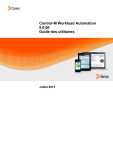
公開リンクが更新されました
あなたのチャットの公開リンクが更新されました。